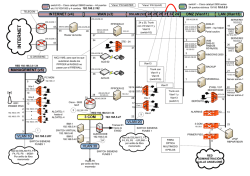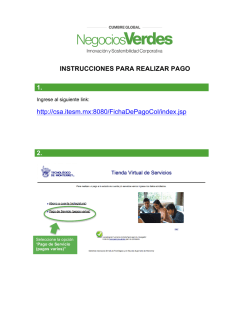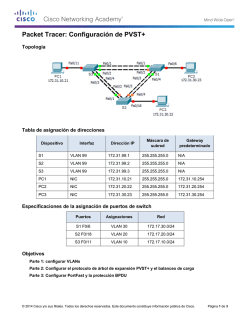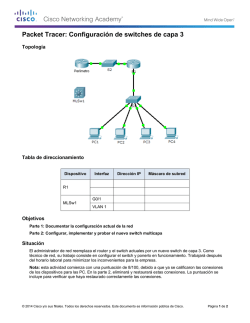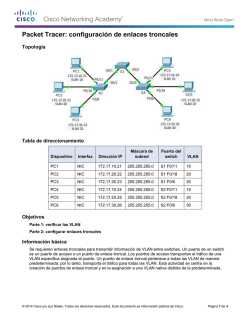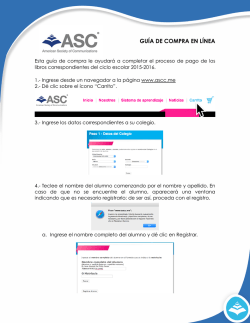18 - Cisco
GUÍA DE
ADMINISTRACIÓN
Guía de administración para Cisco 500 Series
Stackable Managed Switch; Versión 1.3.7
Contenido
Índice
Capítulo 1: Introducción
1
Inicio de la utilidad de configuración basada en la Web
1
Configuración del dispositivo de inicio rápido
5
Convenciones para la asignación de nombres a las interfaces
7
Diferencias entre los dispositivos 500
7
Navegación por las ventanas
8
Capítulo 2: Estado y estadísticas
13
Resumen del sistema
13
Visualización de interfaces Ethernet
13
Visualización de estadísticas Etherlike
15
Visualización de estadísticas de GVRP
16
Visualización de estadísticas de EAP 802.1X
17
Visualización de la utilización de la TCAM
19
Estado
20
Administración de RMON
20
Ver registro
29
Capítulo 3: Administración: Registro del sistema
30
Configuración de los valores del registro del sistema
30
Configuración de los valores de registro remoto
32
Visualización de los registros de memoria
34
Capítulo 4: Administración: Administración de archivos
36
Archivos del sistema
36
Actualización/copia de seguridad del firmware/idioma
39
Guía de administración para Cisco 500 Series Stackable Managed Switch
1
Contenido
Imagen activa
44
Descarga/Copia de seguridad de configuración/Registro
45
Propiedades de archivos de configuración
52
Cómo copiar/Cómo almacenar una configuración
52
Configuración automática a través de DHCP
54
Capítulo 5: Administración: Administración de pilas
61
Información general
61
Tipos de unidades en pila
63
Topología de pila
64
Asignación de ID de unidad
66
Proceso de selección de unidad maestro
68
Cambios de pila
68
Fallo de la unidad en la pila
71
Sincronización automática del software en pila
73
Modo de unidad de pila
73
Puertos de pila
78
Configuración predeterminada
83
Interacciones con otras funciones
84
Modos del sistema
84
Capítulo 6: Administración
88
Modelos de dispositivo
89
Configuración del sistema
91
Configuración de consola (Soporte de velocidad autobaud)
95
Interfaz de administración
96
Modo de sistema y administración de pilas
96
Cuentas de usuario
96
Definición de la caducidad de sesión por inactividad
96
Configuración de la hora
97
Guía de administración para Cisco 500 Series Stackable Managed Switch
2
Contenido
Registro del sistema
97
Administración de archivos
97
Reinicio del dispositivo
98
Recursos de enrutamiento
99
Estado
103
Diagnósticos
104
Detección: Bonjour
104
Detección: LLDP
105
Detección: CDP
105
Ping
105
Traceroute
107
Capítulo 7: Administración: Configuración de hora
109
Opciones de la hora del sistema
110
Modos SNTP
111
Configuración de la hora del sistema
112
Capítulo 8: Administración: Diagnóstico
123
Prueba de puertos de cobre
123
Visualización del estado del módulo óptico
125
Configuración de duplicación de puertos y VLAN
127
Visualización de la utilización de la CPU y tecnología de núcleo
seguro
129
Capítulo 9: Administración: Detección
130
Bonjour
130
LLDP y CDP
132
Configuración de LLDP
134
Configuración de CDP
156
Guía de administración para Cisco 500 Series Stackable Managed Switch
3
Contenido
Capítulo 10: Administración de puertos
166
Configuración de puertos
166
Configuración de puertos
167
Añadidura de enlaces
172
UDLD
180
PoE
180
Configuración de Green Ethernet
180
Capítulo 11: Administración de puertos: Detección de enlace unidireccional 189
Información general de UDLD
189
Funcionamiento de UDLD
190
Pautas de uso
193
Dependencias de otras funciones
194
Configuración y valores predeterminados
194
Antes de comenzar
194
Tareas de UDLD comunes
195
Configuración de UDLD
196
Capítulo 12: Smartport
200
Información general
200
¿Qué es un Smartport?
201
Tipos de Smartport
202
Macros de Smartport
204
Falla de macro y operación de reinicio
206
Cómo funciona la función Smartport
206
Smartport automático
207
Gestión de errores
211
Configuración predeterminada
211
Relaciones con otras funciones y compatibilidad hacia atrás
212
Tareas comunes de Smartport
212
Guía de administración para Cisco 500 Series Stackable Managed Switch
4
Contenido
Configuración de Smartport con interfaz basada en Web
215
Macros de Smartport incorporados
220
Capítulo 13: Administración de puertos: PoE
232
PoE en el dispositivo
232
Configuración de las propiedades de PoE
235
Configuración de PoE
237
Capítulo 14: Administración de VLAN
240
VLAN
240
Configuración de los valores de la VLAN predeterminada
244
Crear VLAN
245
Configuración de los valores de las interfaces de VLAN
246
Definición de afiliación VLAN
248
Configuración del GVRP
251
Grupos VLAN
252
VLAN de voz
257
VLAN de TV de multidifusión de puerto de acceso
272
VLAN de TV de multidifusión de puerto de cliente
276
Capítulo 15: Árbol de expansión
279
Tipos de STP
279
Establecimiento del estado y configuración global del STP
280
Definición de la configuración de interfaz del árbol de expansión
282
Establecimiento de la configuración del árbol de expansión rápido
285
Árbol de expansión múltiple
287
Definición de las propiedades de MSTP
288
Asignación de VLAN a una instancia de MSTP
289
Definición de la configuración de instancias de MSTP
290
Definición de la configuración de la interfaz de MSTP
291
Guía de administración para Cisco 500 Series Stackable Managed Switch
5
Contenido
Capítulo 16: Administración de tablas de direcciones MAC
294
Configuración de direcciones MAC estáticas
295
Administración de direcciones MAC dinámicas
296
Definición de direcciones MAC reservadas
297
Capítulo 17: Multidifusión
298
Reenvío de multidifusión
298
Definición de las propiedades de multidifusión
302
Añadidura de dirección MAC de grupo
303
Añadidura de direcciones IP de grupo de multidifusión
305
Configuración de la indagación IGMP
307
Indagación MLD
310
Consulta de grupo de multidifusión IP IGMP/MLD
313
Definición de puertos de router de multidifusión
314
Definición del reenvío de toda la multidifusión
315
Definición de la configuración de multidifusión sin registrar
316
Capítulo 18: Configuración de IP
318
Información general
318
Administración e interfaces IPv4
323
Servidor DHCP
345
Administración e interfaces IPv6
354
Nombre de dominio
377
Capítulo 19: Configuración de IP: RIPv2
383
Información general
383
Cómo funciona RIP en el dispositivo
384
Configuración de RIP
390
Guía de administración para Cisco 500 Series Stackable Managed Switch
6
Contenido
Capítulo 20: Configuración de IP: VRRP
398
Información general
398
Elementos configurables de VRRP
402
Configuración de VRRP
406
Capítulo 21: Seguridad
410
Definición de usuarios
411
Configuración de TACACS+
415
Configuración de RADIUS
420
Administración de claves
425
Método de acceso a administración
429
Autenticación de acceso a administración
434
Gestión de datos confidenciales
436
Servidor SSL
436
Servidor SSH
438
Cliente SSH
439
Configuración de servicios TCP/UDP
439
Definición del control de saturación
440
Configuración de la seguridad de puertos
442
802.1x
444
Prevención de negación de servicio
445
Indagación de DHCP
455
Protección de la IP de origen
455
Inspección de ARP
459
Seguridad de primer salto
466
Capítulo 22: Seguridad: Autenticación 802.1X
467
Descripción general de 802.1X
467
Información general del autenticador
469
Tareas comunes
480
Guía de administración para Cisco 500 Series Stackable Managed Switch
7
Contenido
Configuración de 802.1X mediante GUI
482
Definición de intervalos de tiempo
493
Compatibilidad de modo de puerto y método de autenticación
494
Capítulo 23: Seguridad: seguridad del primer salto de IPV6
497
Descripción general de la seguridad del primer salto
497
Protección del anuncio del router
501
Inspección de detección de vecinos
502
Protección de DHCPv6
503
Integridad de vinculación de vecinos
503
Protección contra ataques
506
Políticas, parámetros globales y valores predeterminados del sistema
508
Tareas comunes
510
Configuración y valores predeterminados
511
Antes de comenzar
512
Configuración de la seguridad del primer salto mediante la GUI web
512
Capítulo 24: Seguridad: Cliente SSH
525
Copia segura (SCP) y SSH
525
Métodos de protección
526
Autenticación del servidor SSH
528
Autenticación del cliente SSH
529
Antes de empezar
530
Tareas comunes
530
Configuración del cliente SSH a través de la GUI
532
Capítulo 25: Seguridad: Servidor SSH
536
Información general
536
Tareas comunes
537
Páginas de configuración del servidor SSH
538
Guía de administración para Cisco 500 Series Stackable Managed Switch
8
Contenido
Capítulo 26: Seguridad: Gestión de datos confidenciales
541
Introducción
541
Reglas SSD
542
Propiedades SSD
548
Archivos de configuración
551
Canales de administración de SSD
557
Menú CLI y recuperación de contraseña
558
Configuración de SSD
558
Capítulo 27: Control de acceso
562
Listas de control de acceso
562
Definición de ACL basadas en MAC
565
ACL basadas en IPv4
567
ACL basadas en IPv6
572
Definición de vinculación de ACL
576
Capítulo 28: Calidad de servicio
579
Funciones y componentes de QoS
579
Configuración de QoS - General
583
Modo básico de QoS
596
Modo avanzado de QoS
599
Administración de estadísticas de QoS
611
Capítulo 29: SNMP
616
Flujos de trabajo y versiones de SNMP
616
ID de objeto de modelos
620
ID de motor de SNMP
621
Configuración de las vistas SNMP
623
Creación de grupos SNMP
624
Administración de usuarios SNMP
626
Guía de administración para Cisco 500 Series Stackable Managed Switch
9
Contenido
Definición de comunidades SNMP
628
Definición de la configuración de trampas
631
Receptores de una notificación
631
Filtros de notificaciones de SNMP
636
Guía de administración para Cisco 500 Series Stackable Managed Switch
10
1
Introducción
Esta sección contiene una introducción a la configuración basada en Web y
abarca los siguientes temas:
•
Inicio de la utilidad de configuración basada en la Web
•
Configuración del dispositivo de inicio rápido
•
Convenciones para la asignación de nombres a las interfaces
•
Diferencias entre los dispositivos 500
•
Navegación por las ventanas
Inicio de la utilidad de configuración basada en la Web
En esta sección se describe cómo navegar por la utilidad de configuración de
switch basada en la Web.
Si está usando un bloqueador de ventanas emergentes, asegúrese de
desactivarlo.
Restricciones de los navegadores
Si utiliza interfaces IPv6 en su estación de administración, use la dirección IPv6
global en lugar de la dirección IPv6 local de enlace para acceder al dispositivo
desde el navegador.
Guía de administración para Cisco Small Business 200, 300 y 500 Series Managed Switch (versión interna)
1
Introducción
Inicio de la utilidad de configuración basada en la Web
1
Inicio de la utilidad de configuración
Para abrir la utilidad de configuración basada en la Web:
PASO 1 Abra un navegador Web.
PASO 2 Ingrese la dirección IP del dispositivo que está configurando en la barra de
direcciones en el navegador y, luego, presione Intro.
NOTA Cuando el dispositivo usa la dirección IP predeterminada de fábrica 192.168.1.254,
el indicador LED de alimentación parpadea continuamente. Cuando el dispositivo
usa una dirección IP asignada por DHCP, o una dirección IP estática configurada
por el administrador, el indicador LED de alimentación permanece encendido.
Inicio de sesión
El nombre de usuario predeterminado es cisco y la contraseña predeterminada es
cisco. La primera vez que inicie sesión con el nombre de usuario y la contraseña
predeterminados, deberá ingresar una nueva contraseña.
NOTA Si no ha definido anteriormente un idioma para la GUI (Graphical User Interface,
interfaz gráfica de usuario), el idioma de la página de inicio de sesión se
determinará según el idioma que requiera el navegador y los idiomas configurados
en el dispositivo. Por ejemplo, si el navegador requiere chino y este idioma se ha
cargado en el dispositivo, la página de inicio de sesión aparecerá automáticamente
en chino. Si no se ha cargado tal idioma al dispositivo, la página de inicio de sesión
aparecerá en inglés.
Los idiomas cargados al dispositivo poseen un idioma y un código de país (en-US,
en-GB, etc.). Para que la página de inicio de sesión se vea automáticamente en un
idioma determinado, según los requisitos del navegador, tanto el idioma como el
código de país de la solicitud del navegador deben coincidir con el idioma
cargado en el dispositivo. Si la solicitud del navegador posee únicamente el
código de idioma sin el código de país (por ejemplo: fr). Se tomará el primer
idioma con un código de idioma que coincida (sin código de país que coincida,
por ejemplo: fr_CA).
Guía de administración para Cisco Small Business 200, 300 y 500 Series Managed Switch (versión interna)
2
1
Introducción
Inicio de la utilidad de configuración basada en la Web
Para iniciar sesión en la utilidad de configuración de dispositivos:
PASO 1 Introduzca el nombre de usuario y la contraseña. La contraseña puede contener
hasta 64 caracteres ASCII. Las reglas de complejidad de la contraseña se
describen en la sección Configuración de reglas de complejidad de la
contraseña del capítulo Configuración de la seguridad.
PASO 2 Si no está usando el inglés, seleccione el idioma que desea en el menú
desplegable Idioma. Para agregar un idioma nuevo al dispositivo o para actualizar
el idioma actual, consulte la sección Actualización/Copia de seguridad de
firmware/Idioma.
PASO 3 Si esta es la primera vez que inicia sesión con el ID de usuario predeterminado
(cisco) y la contraseña predeterminada (cisco) o su contraseña ha caducado, se
abre la página Cambiar contraseña. Para obtener más información, consulte
Vencimiento de contraseña.
PASO 4 Seleccione si desea Deshabilitar aplicación de complejidad de la contraseña o
no. Para obtener más información sobre la complejidad de las contraseñas,
consulte la sección Configuración de reglas de complejidad de la contraseña.
PASO 5 Ingrese la contraseña y haga clic en Aplicar.
Cuando el intento de inicio de sesión se realiza correctamente, se abre la página
Introducción.
En caso de que haya ingresado un nombre de usuario incorrecto o una contraseña
incorrecta, se mostrará un mensaje de error y la página Inicio sesión permanecerá
abierta en pantalla. Si tiene problemas para iniciar sesión, consulte la sección
Inicio de la utilidad de configuración en la Guía de administración para obtener
más información.
Seleccione No mostrar esta página durante el inicio para impedir que la página
Introducción se muestre cada vez que inicie sesión en el sistema. Si selecciona
esta opción, se abre la página Resumen del sistema, en lugar de la página
Introducción.
HTTP/HTTPS
Puede abrir una sesión HTTP (no segura) al hacer clic en Iniciar sesión, o bien
puede abrir una sesión HTTPS (segura) al hacer clic en Explorador seguro
(HTTPS). Se le pedirá que apruebe el inicio de sesión con una clave RSA
predeterminada y la sesión HTTPS se abrirá.
NOTA No es necesario ingresar el nombre de usuario o la contraseña antes de hacer clic
en el botón Explorador seguro (HTTPS).
3
Guía de administración para Cisco Small Business 200, 300 y 500 Series Managed Switch (versión interna)
Introducción
Inicio de la utilidad de configuración basada en la Web
1
Para obtener información sobre la configuración de HTTP, consulte la sección
Servidor SSL.
Vencimiento de contraseña
Aparece la página Nueva contraseña:
•
La primera vez que accede al dispositivo con el nombre de usuario cisco y
la contraseña cisco predeterminados. Esta página lo obliga a reemplazar la
contraseña predeterminada de fábrica.
•
Cuando la contraseña vence, esta página lo obliga a seleccionar una
contraseña nueva.
Cierre de sesión
De forma predeterminada, la aplicación cierra sesión después de diez minutos de
inactividad. Usted puede cambiar este valor predeterminado como se describe
en la sección Definición de la caducidad de sesión por inactividad.
!
PRECAUCIÓN A menos que la configuración en ejecución se copie en la configuración de inicio,
si se reinicia el dispositivo se perderán todos los cambios realizados desde la
última vez que se guardó el archivo. Guarde la configuración en ejecución en la
configuración de inicio antes de cerrar la sesión, a fin de conservar los cambios que
hizo durante esta sesión.
Una X roja intermitente a la izquierda del enlace de la aplicación Guardar indica que
los cambios en la configuración en ejecución aún no se han guardado en el archivo
de configuración de inicio. La intermitencia se puede desactivar al hacer clic en el
botón Deshabilitar Guardar icono intermitente en la página Copiar/Guardar
configuración.
Si el dispositivo detecta automáticamente un dispositivo, por ejemplo, un teléfono
IP (consulte ¿Qué es un Smartport?), configura el puerto correctamente para el
dispositivo. Los comandos de configuración se escriben en el archivo
Configuración en ejecución. Esto hace que el icono Guardar comience a parpadear
cuando el usuario se conecta, aunque el usuario no haya hecho ninguna
modificación en la configuración.
Guía de administración para Cisco Small Business 200, 300 y 500 Series Managed Switch (versión interna)
4
1
Introducción
Configuración del dispositivo de inicio rápido
Cuando hace clic en Guardar, aparece la página Copiar/Guardar configuración.
Para guardar el archivo Configuración en ejecución, cópielo en el archivo de
configuración de inicio. Luego de guardarlo, el ícono de la X de color rojo y el enlace
de aplicación Guardar ya no se muestran.
Para cerrar sesión, haga clic en Cerrar sesión en la esquina superior derecha de
cualquier página. El sistema cierra la sesión del dispositivo.
Cuando se agota el tiempo de espera o usted cierra sesión intencionalmente, se
muestra un mensaje y se abre la página Inicio sesión, con un mensaje que indica el
estado de sesión cerrada. Después de iniciar sesión, la aplicación vuelve a la
página inicial.
La página inicial que se muestra depende de la opción "No mostrar esta página
durante el inicio" en la página Introducción. Si no seleccionó esta opción, la página
inicial es la página Introducción. Si seleccionó esta opción, la página inicial es la
página Resumen del sistema.
Configuración del dispositivo de inicio rápido
Para simplificar la configuración del dispositivo a través de la navegación rápida,
la página Introducción proporciona enlaces a las páginas que se utilizan
habitualmente.
5
Categoría
Nombre del enlace (en la
página)
Página vinculada
Configuración
inicial
Cambiar el modo de sistema y
la administración de pilas
Página Modo de sistema y
administración de pilas
Cambiar servicios y
aplicaciones de
administración
Página Servicios TCP/UDP
Cambiar dirección IP del
dispositivo
Página Interfaz IPv4
Crear VLAN
Página Crear VLAN
Configurar los valores del
puerto
Página Configuración de
puertos
Guía de administración para Cisco Small Business 200, 300 y 500 Series Managed Switch (versión interna)
1
Introducción
Configuración del dispositivo de inicio rápido
Categoría
Nombre del enlace (en la
página)
Página vinculada
Estado del
dispositivo
Resumen del sistema
Página Resumen del sistema
Estadísticas del puerto
Página Interfaz
Estadísticas RMON
Página Estadísticas
Ver registro
Página Memoria RAM
Cambiar contraseña del
dispositivo
Página Cuentas de usuario
Actualizar software del
dispositivo
Página Actualización/Copia
de seguridad de firmware/
Idioma
Configuración del dispositivo
de copia de seguridad
Página Descarga/Copia de
seguridad de configuración/
Registro
Crear ACL basada en MAC
Página ACL basada en MAC
Crear ACL basada en IP
Página ACL basada en IPv4
Configurar QoS
Página Propiedades de QoS
Configurar duplicación de
puertos
Página Duplicación de
puertos y VLAN
Acceso
rápido
En la página de introducción hay dos vínculos activos que lo llevan a las páginas
web de Cisco para ofrecerle más información. Al hacer clic en el enlace Asistencia
técnica, ingresa a la página de asistencia técnica del producto del dispositivo y, al
hacer clic en el enlace Foros, ingresa a la página Comunidad de asistencia técnica
de Small Business.
Guía de administración para Cisco Small Business 200, 300 y 500 Series Managed Switch (versión interna)
6
1
Introducción
Convenciones para la asignación de nombres a las interfaces
Convenciones para la asignación de nombres a las interfaces
Dentro de la GUI, las interfaces se designan mediante la concatenación de los
siguientes elementos:
•
Tipo de interfaz: En diversos tipos de dispositivos se encuentran los
siguientes tipos de interfaces:
-
Fast Ethernet (10/100 bits): aparecen como FE.
-
Puertos Gigabit Ethernet (10/100/1000 bits): aparecen como GE.
-
Puertos 10 Gigabit Ethernet (10 000 bits): aparecen como XG.
-
LAG (Canal de puerto): aparecen como LAG.
-
VLAN: aparecen como VLAN.
-
Túnel: aparecen como Túnel.
•
Número de unidad: cantidad de unidades en la pila. En los modos
independientes siempre es 1.
•
Número de ranura: el número de ranura es 1 o 2.
•
Número de interfaz Puerto, LAG, túnel o ID de VLAN
Diferencias entre los dispositivos 500
Esta guía es válida para los dispositivos Sx500, SG500X, SG500XG y ESW2-550X
. Se presentan notas cuando una función es relevante para uno de los dispositivos
y no para todos.
A continuación se resumen las diferencias entre los dos dispositivos:
7
•
Las funciones RIP y VRRP son compatibles únicamente con los dispositivos
SG500X, SG500XG, ESW2-550X que funcionan en modo independiente (y
en modo híbrido avanzado en los dispositivos SG500X y Sx500; consulte
Administración: Administración de pilas para obtener más detalles).
•
Tamaño de TCAM, consulte la sección Visualización de la utilización de la
TCAM.
Guía de administración para Cisco Small Business 200, 300 y 500 Series Managed Switch (versión interna)
1
Introducción
Navegación por las ventanas
•
Los puertos de pila son distintos. Consulte Puertos de pila.
•
La disponibilidad de velocidad de los puertos por tipo de cable es distinta
en ambos dispositivos. Consulte Tipos de cables.
•
La habilitación del enrutamiento IPv4 se realiza de distinta forma para los
dispositivos, a saber:
-
SG500XSG500XG/ESW2-550X: el enrutamiento IPv4 debe activarse
desde la página Interfaz IPv4.
-
Sx500: cuando el dispositivo cambia del modo de sistema de capa 2 al
modo de sistema de capa 3, el enrutamiento IPv4 se habilita de forma
automática.
Navegación por las ventanas
En esta sección, se describen las funciones de la utilidad de configuración de
switch basada en la Web.
Guía de administración para Cisco Small Business 200, 300 y 500 Series Managed Switch (versión interna)
8
1
Introducción
Navegación por las ventanas
Encabezado de la aplicación
El encabezado de la aplicación aparece en todas las páginas. Proporciona los
siguientes enlaces de las aplicaciones:
Nombre del enlace
de la aplicación
Descripción
Una X roja intermitente a la izquierda del enlace de la
aplicación Guardar indica que se han realizado cambios
en la configuración en ejecución que aún no se han
guardado en el archivo de configuración de inicio. La X
roja intermitente se puede deshabilitar en la Página
Copiar/guardar configuración.
Haga clic en Guardar para mostrar la página Copiar/
Guardar configuración. Para guardar el archivo de
configuración en ejecución, cópielo en el tipo de archivo
de configuración de inicio en el dispositivo. Luego de
guardarlo, el ícono de la X de color rojo y el enlace de
aplicación Guardar ya no se muestran. Cuando el
dispositivo se reinicia, se copia el tipo de archivo de
configuración de inicio en la configuración en ejecución y
se configuran los parámetros del dispositivo según los
datos de la configuración en ejecución.
Nombre de
usuario
9
Muestra el nombre del usuario que inició sesión en el
dispositivo. El nombre de usuario predeterminado es
cisco. (La contraseña predeterminada es cisco).
Guía de administración para Cisco Small Business 200, 300 y 500 Series Managed Switch (versión interna)
1
Introducción
Navegación por las ventanas
Nombre del enlace
de la aplicación
Descripción
Menú de idiomas
Este menú ofrece las siguientes opciones:
•
Seleccionar idioma: seleccione uno de los
idiomas que aparecen en el menú. Este idioma será
el idioma de la utilidad de configuración basada en
la Web.
•
Descargar idioma: agrega un nuevo idioma al
dispositivo.
•
Eliminar idioma: elimine el segundo idioma del
dispositivo. El primer idioma (Inglés) no puede
eliminarse.
•
Depuración: para fines de traducción. Si
selecciona esta opción, todas las etiquetas de la
utilidad de configuración basada en la Web
desaparecen y las reemplazan los ID de las
cadenas que se corresponden con los ID del
archivo de idioma.
NOTA Para actualizar un archivo de idioma, use la
página Actualización/Copia de seguridad de
firmware/Idioma.
Cerrar sesión
Haga clic para cerrar sesión en la utilidad de
configuración de switch basada en la Web.
Acerca de
Haga clic para ver el nombre del dispositivo y el número
de versión del dispositivo.
Ayuda
Haga clic para ver la ayuda en línea.
El icono Estado de alerta de SYSLOG aparece cuando se
registra un mensaje SYSLOG, arriba del nivel de
gravedad crítico. Haga clic en este icono para abrir la
página Memoria RAM. Después de que acceda a esta
página, el ícono de estado de alerta de SYSLOG ya no se
muestra. Para ver la página cuando no hay un mensaje de
SYSLOG activo, haga clic en Estado y estadísticas > Ver
registro > Memoria RAM.
Guía de administración para Cisco Small Business 200, 300 y 500 Series Managed Switch (versión interna)
10
1
Introducción
Navegación por las ventanas
Botones de administración
En la siguiente tabla, se describen los botones más usados que aparecen en
distintas páginas en el sistema.
Nombre del botón
Descripción
Utilice el menú desplegable para configurar la cantidad de
entradas por página.
Indica un campo obligatorio.
11
Agregar
Haga clic para mostrar la página Añadir relacionada y
agregue una entrada a la tabla. Introduzca la información y
haga clic en Aplicar para guardar los cambios en la
configuración en ejecución. Haga clic en Cerrar para
volver a la página principal. Haga clic en Guardar para
mostrar la página Copiar/Guardar configuración y guardar
la configuración en ejecución en el tipo de archivo de
configuración de inicio en el dispositivo.
Aplicar
Haga clic para aplicar los cambios en la configuración en
ejecución en el dispositivo. Si el dispositivo se reinicia, la
configuración en ejecución se pierde, a menos que se
guarde en el tipo de archivo de configuración de inicio u
otro tipo de archivo. Haga clic en Guardar para mostrar la
página Copiar/Guardar configuración y guardar la
configuración en ejecución en el tipo de archivo de
configuración de inicio en el dispositivo.
Cancelar
Haga clic para restablecer los cambios realizados en la
página.
Borrar todos los
contadores de
interfaz
Haga clic para borrar los contadores estadísticos para
todas las interfaces.
Borrar
contadores de
interfaz
Haga clic para borrar los contadores estadísticos para la
interfaz seleccionada.
Borrar registros
Borra los archivos de registro.
Borrar tabla
Borra las entradas de la tabla.
Guía de administración para Cisco Small Business 200, 300 y 500 Series Managed Switch (versión interna)
1
Introducción
Navegación por las ventanas
Nombre del botón
Descripción
Cerrar
Vuelve a la página principal. Si hay cambios que no se
aplicaron a la configuración en ejecución, aparece un
mensaje.
Copiar
configuración
Por lo general, una tabla contiene una o más entradas con
los valores de configuración. En lugar de modificar cada
entrada individualmente, es posible modificar una entrada
y luego copiarla en varias, como se describe a
continuación.
1. Seleccione la entrada que desea copiar. Haga clic en
Copiar configuración para mostrar la ventana
emergente.
2. Ingrese los números de la entrada de destino en el
campo a.
3. Haga clic en Aplicar para guardar los cambios y haga
clic en Cerrar para volver a la página principal.
Eliminar
Una vez que haya seleccionado una entrada en la tabla,
haga clic en Eliminar para borrarla.
Detalles
Haga clic para mostrar los detalles asociados con la
entrada seleccionada.
Editar
Seleccione la entrada y haga clic en Editar. Aparece la
página Editar y puede modificar la entrada.
1. Haga clic en Aplicar para guardar los cambios en la
configuración en ejecución.
2. Haga clic en Cerrar para volver a la página principal.
Ir
Ingrese los criterios de filtrado de consulta y haga clic en
Ir a. Se muestran los resultados en la página.
Actualizar
Haga clic en Actualizar para actualizar los valores del
contador.
Probar
Haga clic en Prueba para realizar las pruebas
relacionadas.
Guía de administración para Cisco Small Business 200, 300 y 500 Series Managed Switch (versión interna)
12
2
Estado y estadísticas
En esta sección, se describe cómo ver las estadísticas del dispositivo.
Abarca los siguientes temas:
•
Resumen del sistema
•
Visualización de interfaces Ethernet
•
Visualización de estadísticas Etherlike
•
Visualización de estadísticas de GVRP
•
Visualización de estadísticas de EAP 802.1X
•
Visualización de la utilización de la TCAM
•
Estado
•
Administración de RMON
•
Ver registro
Resumen del sistema
Consulte Configuración del sistema.
Visualización de interfaces Ethernet
En la página Interfaz, se muestran las estadísticas del tráfico por puerto. Se puede
seleccionar la velocidad de actualización de la información.
Esta página es útil para analizar la cantidad de tráfico que se envía y se recibe y su
dispersión (unidifusión, multidifusión y difusión).
Guía de administración para Cisco Small Business 200, 300 y 500 Series Managed Switch (versión interna)
13
2
Estado y estadísticas
Visualización de interfaces Ethernet
Para mostrar las estadísticas de Ethernet o establecer la velocidad de
actualización, haga lo siguiente:
PASO 1 Haga clic en Estado y estadísticas > Interfaz.
PASO 2 Ingrese los parámetros.
•
Interfaz: seleccione el tipo de interfaz y la interfaz específica para la que
desea visualizar las estadísticas de Ethernet.
•
Vel. de actualización: seleccione el período de tiempo que transcurre antes
de que se actualicen las estadísticas de Ethernet de la interfaz. Las opciones
disponibles son:
-
Sin actualización: las estadísticas no se actualizan.
-
15 seg.: las estadísticas se actualizan cada 15 segundos.
-
30 seg.: las estadísticas se actualizan cada 30 segundos.
-
60 seg.: las estadísticas se actualizan cada 60 segundos.
En el área Recibir estadísticas se muestra información acerca de los paquetes
entrantes.
•
Total de bytes (octetos): octetos recibidos, incluidos octetos FCS
(Secuencia de verificación de tramas) y paquetes defectuosos, pero sin
incluir bits de entramado.
•
Paquetes de unidifusión: paquetes de unidifusión válidos recibidos.
•
Paquetes de multidifusión: paquetes de multidifusión válidos recibidos.
•
Paquetes de transmisión: paquetes de transmisión válidos recibidos.
•
Paquetes con errores: paquetes con errores recibidos.
En el área Transmitir estadísticas se muestra información acerca de los paquetes
salientes.
•
Total de bytes (octetos): octetos transmitidos, incluidos octetos FCS y
paquetes defectuosos, pero sin incluir bits de entramado.
•
Paquetes de unidifusión: paquetes de unidifusión válidos transmitidos.
•
Paquetes de multidifusión: paquetes de multidifusión válidos transmitidos.
•
Paquetes de transmisión: paquetes de transmisión válidos transmitidos.
Guía de administración para Cisco Small Business 200, 300 y 500 Series Managed Switch (versión interna)
14
2
Estado y estadísticas
Visualización de estadísticas Etherlike
Para borrar o ver los contadores de estadísticas:
•
Haga clic en Borrar contadores de interfaz para borrar los contadores de
la interfaz visualizada.
•
Haga clic en Ver todas las estadísticas de las interfaces para ver todos los
puertos en una sola página.
Visualización de estadísticas Etherlike
En la página Etherlike, se muestran las estadísticas por puerto según la definición
estándar de MIB (Management Information Base, base de información de
administración) Etherlike. Se puede seleccionar la velocidad de actualización de la
información. En esta página se proporciona información más detallada sobre los
errores en la capa física (capa 1), que pueden interrumpir el tráfico.
Para ver las estadísticas de Ethernet o establecer la velocidad de actualización,
haga lo siguiente:
PASO 1 Haga clic en Estado y estadísticas > Etherlike.
PASO 2 Ingrese los parámetros.
•
Interfaz: seleccione el tipo de interfaz y la interfaz específica para la que
desea visualizar las estadísticas de Ethernet.
•
Vel. de actualización: seleccione el tiempo que transcurre antes de que se
actualicen las estadísticas Etherlike.
Se muestran los campos para la interfaz seleccionada.
15
•
Errores de secuencia de Verificación de Tramas (FCS): tramas recibidas
que no pasaron la CRC (verificación cíclica de redundancia).
•
Tramas de colisión simple: tramas que se incluyeron en una colisión simple,
pero que se transmitieron correctamente.
•
Colisiones tardías: colisiones que se detectaron luego de los primeros
512 bits de datos.
•
Colisiones excesivas: cantidad de transmisiones rechazadas debido a
colisiones excesivas.
Guía de administración para Cisco Small Business 200, 300 y 500 Series Managed Switch (versión interna)
Estado y estadísticas
Visualización de estadísticas de GVRP
2
•
Paquetes de tamaño excesivo: paquetes mayores de 2000 octetos
recibidos.
•
Errores internos de recepción de MAC: tramas rechazadas debido a
errores del receptor.
•
Tramas de pausa recibidas: tramas de pausa de control de flujo recibidas.
•
Tramas de pausa transmitidas: tramas de pausa de control de flujo
transmitidas de la interfaz seleccionada.
Para borrar los contadores de estadísticas:
•
Haga clic en Borrar contadores de interfaz para borrar los contadores de
las interfaces seleccionadas.
•
Haga clic en Ver todas las estadísticas de las interfaces para ver todos los
puertos en una sola página.
Visualización de estadísticas de GVRP
En la página GVRP, se muestra información sobre las tramas GVRP (GARP VLAN
Registration Protocol, protocolo de registro de VLAN de GARP) que se enviaron o
se recibieron de un puerto. GVRP es un protocolo de red de capa 2 basado en
normas, para la configuración automática de información de VLAN en los
switches. Se definió en la enmienda 802.1ak de 802.1Q-2005.
Las estadísticas de GVRP para un puerto solo se muestran si GVRP está
habilitado globalmente y en el puerto. Consulte la página GVRP.
Para ver las estadísticas de GVRP o establecer la velocidad de actualización, haga
lo siguiente:
PASO 1 Haga clic en Estado y estadísticas > GVRP.
PASO 2 Ingrese los parámetros.
•
Interfaz: seleccione la interfaz específica para la que desea visualizar las
estadísticas de GVRP.
•
Velocidad de actualización: seleccione el período de tiempo que
transcurre antes de que se actualice la página de estadísticas de GVRP.
Guía de administración para Cisco Small Business 200, 300 y 500 Series Managed Switch (versión interna)
16
2
Estado y estadísticas
Visualización de estadísticas de EAP 802.1X
En el bloque Contador de atributos se muestran los contadores para varios tipos
de paquetes por interfaz.
•
Unión vacía: número de paquetes GVRP de Unión vacía recibidos/
transmitidos.
•
Vacíos: número de paquetes GVRP vacíos recibidos/transmitidos.
•
Dejar vacíos: número de paquetes GVRP Dejar vacíos recibidos/
transmitidos.
•
Unir: número de paquetes GVRP Unir recibidos/transmitidos.
•
Dejar: número de paquetes GVRP Dejar recibidos/transmitidos.
•
Dejar todos: número de paquetes GVRP Dejar todos recibidos/transmitidos.
En la sección GVRP Estadísticas de error se muestran los contadores de errores
GVRP.
•
ID de protocolo no válido: errores de ID de protocolo no válido.
•
Tipo de atributo no válido: errores de ID de atributo no válido.
•
Valor de atributo no válido: errores de valor de atributo no válido.
•
Longitud de atributo no válida: errores de longitud de atributo no válida.
•
Evento no válido: eventos no válidos.
Para borrar los contadores de estadísticas:
•
Haga clic en Borrar contadores de interfaz para borrar los contadores
seleccionados.
•
Haga clic en Ver todas las estadísticas de las interfaces para ver todos los
puertos en una sola página.
Visualización de estadísticas de EAP 802.1X
En la página 802.1x EAP, se muestra información detallada sobre las tramas EAP
(Extensible Authentication Protocol, protocolo de autenticación extensible) que se
enviaron o se recibieron. Para configurar la función 802.1X, consulte la página
Propiedades de 802.1X.
17
Guía de administración para Cisco Small Business 200, 300 y 500 Series Managed Switch (versión interna)
Estado y estadísticas
Visualización de estadísticas de EAP 802.1X
2
Para ver las estadísticas de EAP o establecer la velocidad de actualización, haga
lo siguiente:
PASO 1 Haga clic en Estado y estadísticas > 802.1x EAP.
PASO 2 Seleccione la interfaz para el que desean consultarse las estadísticas.
PASO 3 Seleccione el período de tiempo (Vel. de actualización) que transcurre antes de
que se actualicen las estadísticas de EAP.
Se muestran los valores para la interfaz seleccionada.
•
Tramas EAPOL recibidas: tramas EAPOL válidas recibidas en el puerto.
•
Tramas EAPOL transmitidas: tramas EAPOL válidas transmitidas por el
puerto.
•
Tramas de inicio EAPOL recibidas: las tramas de inicio EAPOL recibidas en
el puerto.
•
Tramas de desconexión EAPOL recibidas: las tramas de desconexión
EAPOL recibidas en el puerto.
•
Tramas EAP de ID/de respuesta recibidas: tramas EAP de ID/de respuesta
recibidas en el puerto.
•
Tramas EAP de respuesta recibidas: tramas EAP de respuesta recibidas
por el puerto (diferentes a las tramas Resp/ID).
•
Tramas EAP de pedido/ID transmitidas: tramas EAP de pedido/ID
transmitidas por el puerto.
•
Tramas EAP de pedido transmitidas: tramas EAP de pedido transmitidas
por el puerto.
•
Tramas EAPOL no válidas recibidas: las tramas EAPOL no reconocidas que
se recibieron en este puerto.
•
Tramas de error de longitud EAP recibidas: tramas EAPOL con una
longitud de cuerpo del paquete no válida que se recibieron en este puerto.
•
Última versión de trama EAPOL: número de versión del protocolo asociado
con la última trama EAPOL recibida.
•
Último origen de trama EAPOL: dirección MAC de origen asociada con la
última trama EAPOL recibida.
Guía de administración para Cisco Small Business 200, 300 y 500 Series Managed Switch (versión interna)
18
2
Estado y estadísticas
Visualización de la utilización de la TCAM
Para borrar los contadores de estadísticas:
•
Haga clic en Borrar contadores de interfaz para borrar los contadores de
las interfaces seleccionadas.
•
Haga clic en Borrar todos los contadores de interfaz para borrar los
contadores de todas las interfaces.
Visualización de la utilización de la TCAM
La arquitectura del dispositivo utiliza una TCAM (Ternary Content Addressable
Memory, memoria direccionable de contenido ternario) para admitir acciones de
paquete a la velocidad de cable.
TCAM incluye las reglas generadas por aplicaciones, como las ACL (Access
Control Lists, listas de control de acceso), QoS (Quality of Service, calidad de
servicio), enrutamiento IP y las reglas creadas por el usuario.
Algunas aplicaciones asignan reglas después de iniciarse. Además, los procesos
que se inician durante el inicio del sistema utilizan algunas de sus reglas durante el
proceso de arranque.
Para ver la utilización de la TCAM, haga clic en Estado y estadísticas > Utilización
de TCAM.
Los siguientes campos se muestran para los dispositivos SG500X/SG500XG y
Sx500 en el modo del sistema Capa 3 y cuando el dispositivo forma parte de una
pila (por unidad):
19
•
Unidad N.°: unidad en la pila para la que aparece la utilización de TCAM. Esto
no se muestra cuando el dispositivo está en modo independiente.
•
Entradas máximas de la TCAM para enrutamiento IPv4 e IPv6: cantidad
máxima de entradas de TCAM disponibles.
•
Enrutamiento IPv4
-
En uso: cantidad de entradas de TCAM que se utilizan para el
enrutamiento IPv4.
-
Máximo: cantidad de entradas de TCAM disponibles que se pueden
utilizar para el enrutamiento IPv4.
Guía de administración para Cisco Small Business 200, 300 y 500 Series Managed Switch (versión interna)
2
Estado y estadísticas
Estado
•
Enrutamiento IPv6: cantidad de entradas de TCAM que se utilizan para el
enrutamiento IPv6.
-
En uso: cantidad de entradas de TCAM que se utilizan para el
enrutamiento IPv6.
-
Máximo: cantidad de entradas de TCAM disponibles que se pueden
utilizar para el enrutamiento IPv6.
•
Entradas máximas de la TCAM para reglas no IP: cantidad máxima de
entradas de TCAM disponibles para las reglas no IP.
•
Reglas no IP
-
En uso: cantidad de entradas de TCAM que se utilizan para las reglas no IP.
-
Máximo: cantidad de entradas de TCAM disponibles que se pueden
utilizar para las reglas no IP.
Para ver cómo se puede cambiar la asignación entre varios procesos (para la
serie 500), consulte la sección Recursos del router.
Estado
Consulte Estado.
Administración de RMON
RMON (Remote Networking Monitoring, monitoreo remoto de redes) es una
especificación SNMP que permite que un agente SNMP en el dispositivo
monitoree de manera proactiva las estadísticas del tráfico durante un período
determinado y envíe trampas a un administrador SNMP. El agente SNMP local
compara los contadores de tiempo real con umbrales predefinidos y genera
alarmas, sin necesidad de realizar consultas a través de una plataforma de
administración SNMP central. Este es un mecanismo eficaz para la administración
proactiva, siempre que los umbrales correctos estén establecidos en la base
lineal de su red.
RMON disminuye el tráfico entre el administrador y el dispositivo, ya que el
administrador SNMP no debe realizar consultas frecuentes de información al
dispositivo, y permite que el administrador obtenga informes de estado
oportunos, ya que el dispositivo informa los eventos a medida que ocurren.
Guía de administración para Cisco Small Business 200, 300 y 500 Series Managed Switch (versión interna)
20
2
Estado y estadísticas
Administración de RMON
Con esta función, puede realizar las siguientes acciones:
•
Ver las estadísticas actuales (ya que se eliminaron los valores de
contadores). También puede reunir los valores de estos contadores en un
período de tiempo y, luego, ver la tabla de los datos recolectados, donde
cada conjunto recolectado está representado en una línea de la ficha
Historial.
•
Definir cambios interesantes en valores de contadores, como “alcanzó un
cierto número de colisiones tardías” (define la alarma), y luego, especificar
la acción que se realizará cuando ocurra este evento (registro, trampa o
registro y trampa).
Visualización de estadísticas de RMON
En la página Estadísticas, se muestra información detallada sobre los tamaños de
los paquetes e información sobre los errores de la capa física. La información
mostrada es acorde a la norma RMON. Un paquete de tamaño excesivo se define
como una trama Ethernet con los siguientes criterios:
•
La longitud del paquete es mayor que el tamaño de la unidad de recepción
máxima (MRU) en bytes.
•
No se detectó un evento de colisión.
•
No se detectó un evento de colisión tardía.
•
No se detectó un evento de error de Rx recibido.
•
El paquete tiene una CRC válida.
Para ver las estadísticas de RMON o establecer la velocidad de actualización,
haga lo siguiente:
PASO 1 Haga clic en Estado y estadísticas > RMON > Estadísticas.
PASO 2 Seleccione la interfaz para la que desea ver las estadísticas de Ethernet.
PASO 3 En Vel. de actualización seleccione el período de tiempo que transcurre antes de
que se actualicen las estadísticas de la interfaz.
Se muestran las estadísticas para la interfaz seleccionada.
21
•
Bytes recibidos: cantidad de octetos recibidos, incluidos paquetes
defectuosos y octetos FCS, pero sin incluir bits de entramado.
•
Eventos descartados: cantidad de paquetes que se descartaron.
Guía de administración para Cisco Small Business 200, 300 y 500 Series Managed Switch (versión interna)
2
Estado y estadísticas
Administración de RMON
•
Paquetes recibidos: número de paquetes correctos recibidos, incluidos los
paquetes de multidifusión y de transmisión.
•
Paquetes de transmisión recibidos: número de paquetes de transmisión
válidos recibidos. Este número no incluye paquetes de multidifusión.
•
Paquetes de multidifusión recibidos: número de paquetes de multidifusión
válidos recibidos.
•
Errores de alineación y CRC: número de errores de CRC y alineación que
ocurrieron.
•
Paquetes más pequeños de lo normal: número de paquetes más pequeños
de lo normal (menos de 64 octetos) que se recibieron.
•
Paquetes de tamaño excesivo: número de paquetes de tamaño excesivo
(más de 2000 octetos) que se recibieron.
•
Fragmentos: número de fragmentos (paquetes con menos de 64 octetos,
excluidos bits de entramado, pero incluidos octetos FCS) que se recibieron.
•
Jabbers (trama sup.): total de paquetes recibidos que tenían más de 1632
octetos. Este número no incluye los bits de trama, pero incluye los octetos
FCS que tienen una FCS (secuencia de verificación de tramas) defectuosa
con un número integral de octetos (error FCS) o una FCS defectuosa con un
número no integral de octetos (error de alineación). Un paquete jabber se
define como una trama Ethernet que satisface los siguientes criterios:
-
La longitud de datos del paquete es mayor que la MRU.
-
El paquete tiene una CRC no válida.
-
No se detectó un evento de error de Rx recibido.
•
Colisiones: número de colisiones recibidas. Si las tramas jumbo están
habilitadas, el umbral de tramas jabber se eleva al tamaño máximo de
tramas jumbo.
•
Tramas de 64 bytes: número de tramas recibidas que contienen 64 bytes.
•
Tramas de 65 a 127 bytes: número de tramas recibidas que contienen
entre 65 y 127 bytes.
•
Tramas de 128 a 255 bytes: número de tramas recibidas que contienen
entre 128 y 255 bytes.
•
Tramas de 256 a 511 bytes: número de tramas recibidas que contienen
entre 256 y 511 bytes.
Guía de administración para Cisco Small Business 200, 300 y 500 Series Managed Switch (versión interna)
22
2
Estado y estadísticas
Administración de RMON
•
Tramas de 512 a 1023 bytes: número de tramas recibidas que contienen
entre 512 y 1023 bytes.
•
Tramas de 1024 bytes o más: número de tramas que contienen entre 1024
y 2000 bytes y tramas jumbo que se recibieron.
Para borrar los contadores de estadísticas:
•
Haga clic en Borrar contadores de interfaz para borrar los contadores de
las interfaces seleccionadas.
•
Haga clic en Ver todas las estadísticas de las interfaces para ver todos los
puertos en una sola página.
Configuración del historial de RMON
La función RMON permite controlar las estadísticas por interfaz.
En la página Tabla de control de historial, se definen la frecuencia de muestreo, la
cantidad de muestras que se guardarán y el puerto del que se recolectan los
datos.
Después del muestreo y del almacenamiento de datos, estos aparecen en la
página Tabla de historial que se puede ver al hacer clic en Tabla de historial.
Pasos para ingresar la información de control RMON:
PASO 1 Haga clic en Estado y estadísticas > RMON > Historial. Los campos que se
muestran en esta página se definen en la página Añadir historial RMON a
continuación. El único campo que se encuentra en esta página y no está definido
en la página Añadir es el siguiente:
•
Número de muestras actual: por norma, RMON no puede otorgar todas las
muestras solicitadas, sino que limita el número de muestras por solicitud. Por
lo tanto, este campo representa el número de muestras que se otorga a la
solicitud que es igual o menor al valor solicitado.
PASO 2 Haga clic en Añadir.
PASO 3 Ingrese los parámetros.
23
•
Nueva entrada en historial: muestra el número de la nueva entrada de la
tabla Historial.
•
Interfaz de origen: seleccione el tipo de interfaz del que se van a tomar las
muestras del historial.
Guía de administración para Cisco Small Business 200, 300 y 500 Series Managed Switch (versión interna)
2
Estado y estadísticas
Administración de RMON
•
N.° máximo de muestras para guardar: ingrese el número de muestras que
se guardará.
•
Intervalo de muestreo: ingrese el tiempo en segundos en que se recolectan
muestras de los puertos. El intervalo del campo oscila entre 1 y 3600.
•
Propietario: ingrese el usuario o la estación de RMON que solicitó la
información de RMON.
PASO 4 Haga clic en Aplicar. Se agrega la entrada a la página Tabla de control de historial
y se actualiza el archivo de configuración en ejecución.
PASO 5 Haga clic en Tabla de historial para ver las estadísticas reales.
Visualización de la tabla del historial de RMON
En la página Tabla de historial, se muestran los muestreos de red estadísticos
específicos de una interfaz. Las muestras se configuraron en la tabla de control de
historial descrita anteriormente.
Para ver las estadísticas del historial de RMON haga lo siguiente:
PASO 1 Haga clic en Estado y estadísticas > RMON > Historial.
PASO 2 Haga clic en la Tabla de historial.
PASO 3 Seleccione el número de entrada de la muestra que se visualizará de la lista N.º de
entrada de historial.
Se muestran los campos para la muestra seleccionada.
•
Propietario: propietario de la entrada de la tabla del historial.
•
N.º de muestra: se tomaron las estadísticas de esta muestra.
•
Eventos descartados: paquetes descartados debido a falta de recursos de
red durante el intervalo de muestreo. Usted puede no representar el número
exacto de paquetes descartados, sino el número de veces que se
detectaron paquetes descartados.
•
Bytes recibidos: octetos recibidos, incluidos los paquetes defectuosos y
octetos FCS, pero no los bits de entramado.
•
Paquetes recibidos: paquetes recibidos, incluidos los paquetes
defectuosos, de multidifusión y de difusión.
Guía de administración para Cisco Small Business 200, 300 y 500 Series Managed Switch (versión interna)
24
2
Estado y estadísticas
Administración de RMON
•
Paquetes de transmisión: paquetes de transmisión válidos sin incluir los
paquetes de multidifusión.
•
Paquetes de multidifusión: paquetes de multidifusión válidos recibidos.
•
Errores de alineación y CRC: errores de CRC y alineación que ocurrieron.
•
Paquetes más pequeños de lo normal: paquetes más pequeños de lo
normal (menos de 64 octetos) que se recibieron.
•
Paquetes de tamaño excesivo: paquetes de tamaño excesivo (más de
2000 octetos) que se recibieron.
•
Fragmentos: fragmentos (paquetes con menos de 64 octetos) que se
recibieron, sin incluir los bits de entramado, pero incluidos los octetos FCS.
•
Jabbers: total de paquetes recibidos que tenían más de 2000 octetos. Este
número no incluye los bits de trama, pero incluye los octetos FCS que tienen
una FCS (secuencia de verificación de tramas) defectuosa con un número
integral de octetos (error FCS) o una FCS defectuosa con un número no
integral de octetos (error de alineación).
•
Colisiones: colisiones recibidas.
•
Utilización: porcentaje de tráfico actual en la interfaz comparado con el
tráfico máximo que admite la interfaz.
Definición del control de eventos RMON
Puede controlar los eventos que activan una alarma y el tipo de notificación que se
produce. Esto se realiza de la siguiente manera:
•
Página Eventos: configura lo que ocurre cuando se activa una alarma. Este
evento puede ser cualquier combinación de registros o trampas.
•
Página Alarmas: configura los eventos que activan una alarma.
Para definir eventos RMON haga lo siguiente:
PASO 1 Haga clic en Estado y estadísticas > RMON > Eventos.
En esta página se muestran los eventos definidos anteriormente.
PASO 2 Haga clic en Añadir.
25
Guía de administración para Cisco Small Business 200, 300 y 500 Series Managed Switch (versión interna)
2
Estado y estadísticas
Administración de RMON
PASO 3 Ingrese los parámetros.
•
N.º de entrada de evento: se muestra el número de índice del evento para
la nueva entrada.
•
Comunidad: ingrese la cadena de comunidad de SNMP que se incluirá al
enviar trampas (optativo). Tenga en cuenta que la comunidad debe definirse
desde las páginas Definición de receptores de notificaciones SNMPv1,2
o Definición de destinatarios de notificaciones de SNMPv3 para que la
trampa pueda alcanzar la estación de administración de red.
•
Descripción: ingrese un nombre para el evento. Este nombre se usa en la
página Añadir alarma RMON para vincular una alarma a un evento.
•
Tipo de notificación: seleccione el tipo de acción que se genera a partir de
este evento. Los valores son:
-
Ninguna: no ocurre ninguna acción cuando se apaga la alarma.
-
Registro (Tabla de registro de eventos): se añade una entrada en la tabla
de Registro de eventos cuando se activa la alarma.
-
Trampa (SNMP Manager y servidor Syslog): se envía una trampa al
servidor de registro remoto cuando se apaga la alarma.
-
Registro y trampa: se añade una entrada de registro en la tabla de
Registro de eventos y se envía una trampa al servidor de registro remoto
cuando se apaga la alarma.
•
Hora: muestra la hora del evento. (Esta es una tabla de solo lectura en la
ventana primaria y no se puede definir).
•
Propietario: ingrese el dispositivo o usuario que definió el evento.
PASO 4 Haga clic en Aplicar. El evento RMON se guarda en el archivo de configuración en
ejecución.
PASO 5 Haga clic en Tabla de registro de eventos para mostrar el registro de alarmas que
ocurrieron y que se han registrado (vea la descripción a continuación).
Guía de administración para Cisco Small Business 200, 300 y 500 Series Managed Switch (versión interna)
26
2
Estado y estadísticas
Administración de RMON
Visualización de registros de eventos RMON
En la página Tabla de registros de eventos, se muestra el registro de eventos
(acciones) que ocurrieron. Se pueden registrar dos tipos de eventos: Registro o
Registro y trampa. La acción en el evento se realiza cuando el evento está
vinculado a una alarma (consulte la página Alarmas) y ocurrieron las condiciones
de la alarma.
PASO 1 Haga clic en Estado y estadísticas > RMON > Eventos.
PASO 2 Haga clic en Tabla de registros de eventos.
Esta página muestra los siguientes campos:
•
N.º de entrada de evento: el número de entrada del registro de eventos.
•
N.º de registro: el número de registro (dentro del evento).
•
Hora de registro: hora en que se introdujo la entrada del registro.
•
Descripción: la descripción del evento que activó la alarma.
Definición de alarmas RMON
Las alarmas RMON proporcionan un mecanismo para configurar umbrales e
intervalos de muestreo a fin de generar eventos de excepción en cualquier
contador o cualquier otro contador de objetos SNMP que mantiene el agente. En la
alarma deben configurarse los umbrales ascendentes y descendentes. Una vez
que se atraviesa un umbral ascendente, no se genera otro evento ascendente
hasta que se atraviesa el umbral descendente complementario. Luego de que se
emite una alarma descendente, la siguiente alarma se genera cuando se atraviesa
un umbral ascendente.
Una o más alarmas están vinculadas a un evento, que indica la acción que debe
realizarse cuando ocurre la alarma.
En la página Alarmas, se pueden configurar alarmas y vincularlas a eventos. Los
contadores de alarmas pueden monitorearse mediante valores absolutos o
cambios (delta) en los valores de los contadores.
27
Guía de administración para Cisco Small Business 200, 300 y 500 Series Managed Switch (versión interna)
2
Estado y estadísticas
Administración de RMON
Para ingresar alarmas RMON:
PASO 1 Haga clic en Estado y estadísticas > RMON > Alarmas. Se muestran todas las
alarmas definidas anteriormente. Los campos se describen en la página Añadir
alarma RMON a continuación. Además de esos campos, aparece el siguiente
campo:
•
Valor del contador: muestra el valor de la estadística durante el último
período de muestreo.
PASO 2 Haga clic en Añadir.
PASO 3 Ingrese los parámetros.
•
Nº. de entrada de alarma: se muestra el número de entrada de la alarma.
•
Interfaz: seleccione el tipo de interfaz para el que se muestran las
estadísticas de RMON.
•
Nombre del contador: seleccione la variable MIB que indica el tipo de
evento medido.
•
Tipo de muestra: seleccione el método de muestreo para generar una
alarma. Las opciones son:
-
Absoluto: si se atraviesa el umbral, se genera una alarma.
-
Delta: se sustrae el último valor muestreado del valor actual. La diferencia
en los valores se compara con el umbral. Si se atravesó el umbral, se
genera una alarma.
•
Umbral ascendente: ingrese el valor que activa la alarma de umbral
ascendente.
•
Evento ascendente: se selecciona un evento que se realizará cuando se
active un evento ascendente. Los eventos se crean en la página Eventos.
•
Umbral descendente: ingrese el valor que activa la alarma de umbral
descendente.
•
Evento descendente: se selecciona un evento que se realizará cuando se
active un evento descendente.
•
Alarma de inicio: seleccione el primer evento a partir del que se iniciará la
generación de alarmas. El valor ascendente se define al atravesar el umbral
de un umbral de bajo valor a un umbral de mayor valor.
-
Alarma ascendente: un valor ascendente activa la alarma de umbral
ascendente.
Guía de administración para Cisco Small Business 200, 300 y 500 Series Managed Switch (versión interna)
28
2
Estado y estadísticas
Ver registro
-
Alarma descendente: un valor descendente activa la alarma de umbral
descendente.
-
Ascendente y descendente: los valores ascendente y descendente
activan la alarma.
•
Intervalo: ingrese el tiempo del intervalo de la alarma en segundos.
•
Propietario: ingrese el nombre del sistema de administración de red o
usuario que recibe la alarma.
PASO 4 Haga clic en Aplicar. La alarma RMON se guarda en el archivo de configuración en
ejecución.
Ver registro
Consulte Visualización de los registros de memoria.
29
Guía de administración para Cisco Small Business 200, 300 y 500 Series Managed Switch (versión interna)
3
Administración: Registro del sistema
En esta sección, se describe la función Registro del sistema, que permite que el
dispositivo genere varios registros independientes. Cada registro es un conjunto
de mensajes que describe los eventos del sistema.
El dispositivo genera los siguientes registros locales:
•
Registro enviado a la interfaz de la consola.
•
Registro escrito en una lista cíclica de eventos registrados en la memoria
RAM y borrados cuando el dispositivo se reinicia.
•
Registro escrito en un archivo de registro cíclico que se guarda en la
memoria Flash y persiste de un reinicio al otro.
Además, puede enviar mensajes a servidores SYSLOG remotos en forma de
trampas SNMP y mensajes SYSLOG.
En esta sección, se describen las siguientes secciones:
•
Configuración de los valores del registro del sistema
•
Configuración de los valores de registro remoto
•
Visualización de los registros de memoria
Configuración de los valores del registro del sistema
Puede activar o desactivar el registro en la página Configuración de registro y
seleccionar si desea agregar mensajes de registro.
Puede seleccionar los eventos por nivel de gravedad. Cada mensaje de registro
tiene un nivel de gravedad marcado con la primera letra del nivel de gravedad
concatenado con un guión (-) a cada lado (excepto para Emergencia que se indica
con la letra F). Por ejemplo, el mensaje de registro "%INIT-I-InitCompleted …" tiene
un nivel de gravedad de I, que significa Informativo.
Guía de administración para Cisco Small Business 200, 300 y 500 Series Managed Switch (versión interna)
30
3
Administración: Registro del sistema
Configuración de los valores del registro del sistema
Los niveles de gravedad de los eventos se detallan de mayor gravedad a menor
gravedad, de la siguiente manera:
•
Emergencia: el sistema no se puede utilizar.
•
Alerta: se necesita acción.
•
Crítico: el sistema está en condición crítica.
•
Error: el sistema está en condición de error.
•
Advertencia: se ha presentado una advertencia del sistema.
•
Nota: el sistema está funcionando correctamente, pero se ha presentado un
aviso del sistema.
•
Informativo: información de dispositivos.
•
Depuración: información detallada acerca de un evento.
Puede seleccionar distintos niveles de gravedad para los registros de memoria
RAM y Flash. Estos registros se muestran en la página Memoria RAM y en la
página Memoria Flash, respectivamente.
Al seleccionar un nivel de gravedad para almacenar en un registro, todos los
eventos de mayor gravedad se almacenan automáticamente en el registro. Los
eventos de menor gravedad no se almacenan en el registro.
Por ejemplo, si se selecciona Advertencia, todos los niveles de gravedad que
sean Advertencia y los de mayor gravedad se almacenan en el registro
(Emergencia, Alerta, Crítico, Error y Advertencia). No se almacena ningún evento
con nivel de gravedad por debajo de Advertencia (Nota, Informativo y
Depuración).
Para configurar parámetros de registro globales:
PASO 1 Haga clic en Administración > Registro del sistema > Configuración de registro.
PASO 2 Ingrese los parámetros.
31
•
Registro: seleccione esta opción para habilitar el registro de mensajes.
•
Agregador de Syslog: seleccione para habilitar la agrupación de mensajes
y trampas SYSLOG. Si esta opción está habilitada, se agrupan mensajes y
trampas SYSLOG idénticas y contiguas en el tiempo máximo de
agrupamiento especificado y se envían en un único mensaje. Los mensajes
agrupados se envían en el orden de llegada. Cada mensaje establece la
cantidad de veces que se agrupó.
Guía de administración para Cisco Small Business 200, 300 y 500 Series Managed Switch (versión interna)
Administración: Registro del sistema
Configuración de los valores de registro remoto
3
•
Tiempo máximo de agrupamiento: ingrese el intervalo de tiempo en el que
se agregan los mensajes SYSLOG.
•
Identificador de originador: permite agregar un identificador de origen a
los mensajes SYSLOG. Las opciones son:
-
Ninguno: no incluya el identificador de origen en los mensajes SYSLOG.
-
Nombre de host: incluya el nombre de host del sistema en los mensajes
SYSLOG.
-
Dirección IPv4: incluya la dirección IPv4 de la interfaz de envío en los
mensajes SYSLOG.
-
Dirección IPv6: incluya la dirección IPv6 de la interfaz de envío en los
mensajes SYSLOG.
-
Definido por el usuario: ingrese una descripción que se incluirá en los
mensajes SYSLOG.
•
Registro de memoria RAM: seleccione los niveles de gravedad de los
mensajes a registrar en la memoria RAM.
•
Registro de memoria Flash: seleccione los niveles de gravedad de los
mensajes a registrar en la memoria Flash.
PASO 3 Haga clic en Aplicar. Se actualiza el archivo Configuración en ejecución.
Configuración de los valores de registro remoto
La página Servidores de registro remotos permite definir los servidores SYSLOG
remotos donde se envían los mensajes de registro (a través del protocolo SYSLOG).
Para cada servidor, puede configurar la gravedad de los mensajes que recibe.
Para definir los servidores SYSLOG:
PASO 1 Haga clic en Administración > Registro del sistema > Servidores de registro
remoto.
PASO 2 Ingrese los siguientes campos:
•
Interfaz de origen IPv4: seleccione la interfaz de origen cuya dirección IPv4
se utilizará como dirección IPv4 de origen de los mensajes de SYSLOG
enviados a los servidores SYSLOG.
Guía de administración para Cisco Small Business 200, 300 y 500 Series Managed Switch (versión interna)
32
3
Administración: Registro del sistema
Configuración de los valores de registro remoto
•
Interfaz de origen IPv6: seleccione la interfaz de origen cuya dirección IPv6
se utilizará como dirección IPv6 de origen de los mensajes de SYSLOG
enviados a los servidores SYSLOG.
NOTA Si se selecciona la opción Automática, el sistema toma la dirección IP
de origen de la dirección IP definida en la interfaz de salida.
PASO 3 Haga clic en Añadir.
PASO 4 Ingrese los parámetros.
33
•
Definición del servidor: seleccione si el servidor de registro remoto se
identificará por dirección IP o nombre.
•
Versión de IP: seleccione el formato IP admitido.
•
Tipo de dirección IPv6: seleccione el tipo de dirección IPv6 (si se usa IPv6).
Las opciones son:
-
Enlace local: la dirección IPv6 identifica hosts de manera exclusiva en un
enlace de red simple. Una dirección local de enlace tiene un prefijo de
FE80, no es enrutable y se puede usar para comunicaciones solo en la
red local. Solo se admite una dirección local de enlace. Si existe una
dirección local de enlace en la interfaz, esta entrada reemplaza a la
dirección en la configuración.
-
Global: la dirección IPv6 es un tipo de dirección IPV6 de unidifusión
global que es visible y accesible desde otras redes.
•
Interfaz de enlace local: seleccione la interfaz local de enlace (si se
selecciona Enlace local como Tipo de dirección IPv6) en la lista.
•
Dirección IP/Nombre del servidor de registro: ingrese la dirección IP o el
nombre de dominio del servidor de registro.
•
Puerto UDP: ingrese el puerto UDP a donde se envían los mensajes de
registro.
•
Ubicación: seleccione un valor de ubicación de donde se envían los
registros del sistema al servidor remoto. Solo se puede asignar un valor de
ubicación por servidor. Si se asigna un segundo código de ubicación, se
anula el primer valor de ubicación.
•
Descripción: ingrese una descripción del servidor.
•
Gravedad mínima: seleccione el nivel mínimo de mensajes de registro de
sistema para enviar al servidor.
Guía de administración para Cisco Small Business 200, 300 y 500 Series Managed Switch (versión interna)
Administración: Registro del sistema
Visualización de los registros de memoria
3
PASO 5 Haga clic en Aplicar. Se cierra la página Añadir servidor de registro remoto, se
agrega el servidor SYSLOG y se actualiza el archivo de configuración en
ejecución.
Visualización de los registros de memoria
El dispositivo puede escribir en los siguientes registros:
•
Registro en memoria RAM (se borra durante el reinicio)
•
Registro en memoria Flash (solo se borra por comando de usuario)
Usted puede configurar los mensajes que se escriben en cada registro por
gravedad, y un mensaje puede ir a más de un registro, incluidos los registros que
residen en servidores SYSLOG externos.
Memoria RAM
En la página Memoria RAM, se muestran todos los mensajes que se han guardado
en la memoria RAM (caché) en orden cronológico. Las entradas se almacenan en
el registro de memoria RAM según la configuración de la página Configuración de
registro.
Para ver las entradas del registro, haga clic en Estado y estadísticas > Ver
registro > Memoria RAM.
Al comienzo de la página hay un botón que le permite Deshabilitar icono de alerta
intermitente. Haga clic para alternar entre activar y desactivar.
Esta página contiene los siguientes campos:
•
Índice de registro: número de entrada en el registro.
•
Hora de registro: hora a la que se generó el mensaje.
•
Gravedad: gravedad del evento.
•
Descripción: texto del mensaje que describe el evento.
Para borrar los mensajes de registro, haga clic en Borrar registros. Se borran los
mensajes.
Guía de administración para Cisco Small Business 200, 300 y 500 Series Managed Switch (versión interna)
34
3
Administración: Registro del sistema
Visualización de los registros de memoria
Memoria Flash
En la página Memoria Flash, se muestran todos los mensajes que se han guardado
en la memoria Flash en orden cronológico. La gravedad mínima para el registro se
configura en la página Configuración de registro. Los registros de memoria Flash
se conservan cuando el dispositivo se reinicia. Puede borrar los registros
manualmente.
Para ver los registros de memoria Flash, haga clic en Estado y estadísticas > Ver
registro > Memoria Flash.
Esta página contiene los siguientes campos:
•
Índice de registro: número de entrada en el registro.
•
Hora de registro: hora a la que se generó el mensaje.
•
Gravedad: gravedad del evento.
•
Descripción: texto del mensaje que describe el evento.
Para borrar los mensajes, haga clic en Borrar registros. Se borran los mensajes.
35
Guía de administración para Cisco Small Business 200, 300 y 500 Series Managed Switch (versión interna)
4
Administración: Administración de archivos
Esta sección describe cómo se administran los archivos de sistema.
Se cubren los siguientes temas:
•
Archivos del sistema
•
Actualización/copia de seguridad del firmware/idioma
•
Imagen activa
•
Descarga/Copia de seguridad de configuración/Registro
•
Propiedades de archivos de configuración
•
Cómo copiar/Cómo almacenar una configuración
•
Configuración automática a través de DHCP
Archivos del sistema
Los archivos de sistema son archivos que contienen información de configuración,
imágenes de firmware y códigos de inicio.
Con estos archivos se pueden realizar diversas acciones, tales como: seleccionar
el archivo de firmware a partir del cual se inicia el dispositivo, copiar internamente
distintos tipos de archivos de configuración en el dispositivo o copiar archivos de
o a un dispositivo externo, como un servidor externo.
Los posibles métodos de transferencia de archivos son:
•
Copia interna
•
HTTP/HTTPS que utiliza los recursos que proporciona el explorador.
•
Cliente TFTP/SCP, que requiere un servidor TFTP/SCP.
Guía de administración para Cisco Small Business 200, 300 y 500 Series Managed Switch (versión interna)
36
4
Administración: Administración de archivos
Archivos del sistema
Los archivos de configuración del dispositivo se definen por su tipo y contienen
las opciones y los valores de los parámetros para el dispositivo.
Cuando se hace referencia a una configuración en el dispositivo, esta se realiza a
través de su tipo de archivo de configuración (por ejemplo, Configuración de
inicio o Configuración en ejecución), en vez de un nombre de archivo que el
usuario puede modificar.
Se puede copiar el contenido de un tipo de configuración a otra, pero el usuario
no puede cambiar los nombres de los tipos de archivo.
Otros archivos en el dispositivo incluyen archivos de firmware, código de inicio y
registro, a los que se hace referencia como archivos operativos.
Los archivos de configuración son archivos de texto que se pueden editar en un
editor de texto, como Bloc de notas, una vez que los copia en un dispositivo
externo, como una PC.
Archivos y tipos de archivo
En el dispositivo, se encuentran los siguientes tipos de archivos de configuración
y operativos:
•
Configuración en ejecución: contiene los parámetros que el dispositivo
está utilizando para funcionar. Es el único tipo de archivo que se modifica
cuando se cambian los valores de los parámetros en el dispositivo.
Si se reinicia el dispositivo, se pierde la configuración en ejecución. La
configuración de inicio, que se almacena en Flash, se escribe en la
configuración en ejecución, que se almacena en RAM.
Para guardar los cambios que haya hecho en el dispositivo, debe guardar la
configuración en ejecución en la configuración de inicio u otro tipo de archivo.
•
Configuración de inicio: Los valores de los parámetros que guardó al copiar
otra configuración (en general, la configuración en ejecución) en la
configuración de inicio.
La configuración de inicio se guarda en flash y se conserva cuando se
reinicia el dispositivo. En ese momento, la configuración de inicio se copia
en RAM y se identifica como la configuración en ejecución.
•
Configuración de duplicado: una copia de la configuración de inicio, que el
dispositivo crea cuando se presentan las siguientes condiciones:
-
37
El dispositivo ha estado funcionando continuamente durante 24 horas.
Guía de administración para Cisco Small Business 200, 300 y 500 Series Managed Switch (versión interna)
Administración: Administración de archivos
Archivos del sistema
4
-
No se hayan realizado cambios de configuración en la configuración en
ejecución en las 24 horas anteriores.
-
La configuración de inicio es idéntica a la configuración en ejecución.
Solo el sistema puede copiar la configuración de inicio en la configuración
de duplicado. Sin embargo, usted puede copiar desde la configuración de
duplicado a otros tipos de archivo o a otro dispositivo.
La opción de copiar automáticamente la configuración en ejecución a la
configuración de duplicado puede desactivarse en la página Propiedades
de archivos de configuración.
•
Configuración de respaldo: una copia manual de los archivos de
configuración usados para brindar protección frente al apagado del
sistema o para realizar el mantenimiento de un estado operativo específico.
Usted puede copiar la configuración de duplicado, la configuración de
inicio o la configuración en ejecución a un archivo de configuración de
respaldo. La configuración de respaldo existe en flash y se conserva en
caso de que se reinicie el dispositivo.
•
Firmware: el programa que controla las operaciones y la funcionalidad del
dispositivo que se conoce comúnmente como la imagen.
•
Código de inicio: controla el inicio básico del sistema e inicia la imagen de
firmware.
•
Archivo de idioma: el diccionario que permite mostrar las ventanas de la
utilidad de la configuración basada en la Web en el idioma seleccionado.
•
Registro flash: los mensajes SYSLOG guardados en la memoria flash.
Acciones de archivos
Se pueden realizar las siguientes acciones para administrar los archivos de
configuración y firmware:
•
Actualizar el firmware o el código de inicio, o reemplazar un segundo idioma,
tal como se describe en la sección Actualización/copia de seguridad del
firmware/idioma.
•
Ver la imagen de firmware en uso o seleccionar la imagen que se usará en
el siguiente reinicio, tal como se describe en la sección Imagen activa.
•
Guardar archivos de configuración en el dispositivo en un lugar en otro
dispositivo, tal como se describe en la sección Descarga/Copia de
seguridad de configuración/Registro.
Guía de administración para Cisco Small Business 200, 300 y 500 Series Managed Switch (versión interna)
38
4
Administración: Administración de archivos
Actualización/copia de seguridad del firmware/idioma
•
Borrar los tipos de archivo de configuración de inicio o configuración de
respaldo, tal como se describe en la sección Propiedades de archivos de
configuración.
•
Copiar un tipo de archivo de configuración en otro tipo de archivo de
configuración, tal como se describe en la sección Cómo copiar/Cómo
almacenar una configuración.
•
Activar la carga automática de un archivo de configuración de un servidor
DHCP al dispositivo, tal como se describe en la sección Configuración
automática a través de DHCP.
Esta sección abarca los siguientes temas:
•
Actualización/copia de seguridad del firmware/idioma
•
Imagen activa
•
Descarga/Copia de seguridad de configuración/Registro
•
Propiedades de archivos de configuración
•
Cómo copiar/Cómo almacenar una configuración
•
Configuración automática a través de DHCP
Actualización/copia de seguridad del firmware/idioma
El proceso Actualización/respaldo de firmware/idioma se puede usar para:
•
Actualizar o realizar un respaldo de la imagen de firmware.
•
Actualizar o realizar un respaldo del código de inicio.
•
Importar o actualizar un segundo archivo de idioma.
Se admiten los siguientes métodos para transferir archivos:
39
•
HTTP/HTTPS que utiliza los recursos que proporciona el explorador
•
TFTP que requiere un servidor TFTP
•
SCP (Secure Copy Protocol, protocolo de copia segura) que requiere un
servidor SCP
Guía de administración para Cisco Small Business 200, 300 y 500 Series Managed Switch (versión interna)
Administración: Administración de archivos
Actualización/copia de seguridad del firmware/idioma
4
Si se cargó un archivo de idioma nuevo en el dispositivo, el idioma nuevo puede
seleccionarse en el menú desplegable (no es necesario reiniciar el dispositivo).
Este archivo de idioma se copia automáticamente a todos los dispositivos en la
pila.
Todas las imágenes de software en la pila deben ser idénticas para garantizar el
funcionamiento adecuado de la pila. Si se añade un dispositivo a una pila y la
imagen del software no coincide con la imagen de software maestra, esta
automáticamente carga la imagen correcta en el dispositivo nuevo.
Existen dos formas distintas de actualizar imágenes en la pila:
•
La imagen puede actualizarse antes de conectar una unidad a una pila. Este
es el método recomendado.
•
Se puede actualizar el dispositivo o la pila. Si se actualiza la pila, las
unidades esclavo se actualizan automáticamente. Esto se realiza de la
siguiente manera:
-
Copie la imagen del servidor TFTP/SCP al maestro mediante la página
Actualización/Copia de seguridad de firmware/Idioma.
-
Cambie la imagen activa a través de la página Imagen activa.
-
Reinicie mediante la página Reinicio.
Hay dos imágenes de firmware almacenadas en el dispositivo. Una de las
imágenes se identifica como la imagen activa y la otra imagen se identifica como
la imagen inactiva.
Al actualizar el firmware, la nueva imagen siempre reemplaza a la imagen
identificada como la imagen inactiva.
Después de cargar nuevo firmware en el dispositivo, el dispositivo continúa
iniciándose con la imagen activa (la versión anterior) hasta que cambie el estado
de la imagen nueva para que sea la imagen activa a través del procedimiento de la
sección Imagen activa. Luego, inicie el dispositivo.
NOTA Si el dispositivo está en modo de apilamiento, el nuevo firmware se envía a todas
las unidades de la pila. Si un nuevo dispositivo se va a unir a la pila con una versión
de firmware distinta, la unidad maestro sincroniza automáticamente la versión de
firmware con la nueva unidad. Esto ocurre de manera transparente, sin ninguna
intervención manual.
Guía de administración para Cisco Small Business 200, 300 y 500 Series Managed Switch (versión interna)
40
4
Administración: Administración de archivos
Actualización/copia de seguridad del firmware/idioma
Actualización y copias de seguridad del firmware o de los
archivos de idioma
Para actualizar o realizar una copia de seguridad de un archivo de idioma o una
imagen de software:
PASO 1 Haga clic en Administración > Administración de archivo > Actualización/
respaldo de firmware/idioma.
PASO 2 Haga clic en Método de transferencia. Proceda de la siguiente manera:
•
Si seleccionó TFTP, vaya al PASO 3.
•
Si seleccionó vía HTTP/HTTPS, vaya al PASO 4.
•
Si seleccionó a través de SCP, vaya al PASO 5.
PASO 3 Si seleccionó vía TFTP, ingrese los parámetros tal como se describe en este paso.
Caso contrario, siga con el PASO 4.
Seleccione uno de los siguientes métodos de guardar:
•
Actualización: especifica que el tipo de archivo en el dispositivo debe
reemplazarse con una nueva versión de ese tipo de archivo que se
encuentra en un servidor TFTP.
•
Copia de seguridad: especifica que se debe guardar una copia del tipo de
archivo en un archivo en otro dispositivo.
Ingrese los siguientes campos:
•
Tipo de archivo: seleccione el tipo de archivo de destino. Solo aparecen los
tipos de archivo válidos (los tipos de archivo se describen en la sección
Archivos y tipos de archivo).
•
Definición del servidor TFTP: seleccione si el servidor TFTP se
especificará por dirección IP o nombre de dominio.
•
Versión de IP: seleccione si se usa una dirección IPv4 o IPv6.
•
Tipo de dirección IPv6: seleccione el tipo de dirección IPv6 (si se usa IPv6).
Las opciones son:
-
41
Enlace local: la dirección IPv6 identifica hosts de manera exclusiva en un
enlace de red simple. Una dirección local de enlace tiene un prefijo de
FE80, no es enrutable y se puede usar para comunicaciones solo en la
red local. Solo se admite una dirección local de enlace. Si existe una
dirección local de enlace en la interfaz, esta entrada reemplaza a la
dirección en la configuración.
Guía de administración para Cisco Small Business 200, 300 y 500 Series Managed Switch (versión interna)
Administración: Administración de archivos
Actualización/copia de seguridad del firmware/idioma
-
4
Global: la dirección IPv6 es un tipo de dirección IPV6 de unidifusión
global que es visible y accesible desde otras redes.
•
Interfaz local de enlace: seleccione la interfaz local de enlace (si se usa
IPv6) en la lista.
•
Nombre/dirección IP del servidor TFTP: ingrese la dirección IP o el nombre
de dominio del servidor TFTP.
•
(Para actualización) Nombre del archivo de origen: ingrese el nombre del
archivo de origen.
•
(Para copia de seguridad) Nombre del archivo de origen: ingrese el
nombre del archivo de seguridad.
PASO 4 Si seleccionó vía HTTP/HTTPS, solo puede actualizar. Ingrese los parámetros
como se describe en este paso.
•
•
Tipo de archivo: seleccione uno de los siguientes tipos de archivo:
-
Imagen de firmware: seleccione esta opción para actualizar la imagen
de firmware.
-
Idioma: seleccione un archivo para actualizar el idioma.
Nombre de archivo: haga clic en Examinar para seleccionar un archivo o
ingrese la ruta y el nombre de archivo de origen que se usará en la transferencia.
PASO 5 Si seleccionó a través de SCP (por medio de SSH), consulte la sección
Autenticación del cliente SSH para obtener más instrucciones. Luego, ingrese
los siguientes campos: (solo se describen los campos únicos, para campos no
únicos, vea las descripciones anteriores).
•
Autenticación del servidor SSH remoto: para habilitar la autenticación del
servidor SSH (deshabilitado de manera predeterminada), haga clic en Editar.
Esto lo lleva a la página Autenticación del servidor SSH, para configurar el
servidor SSH y volver a la página. Use la página Autenticación del servidor
SSH para seleccionar un método de autenticación del usuario SSH
(contraseña o clave pública/privada), configurar un nombre de usuario y una
contraseña en el dispositivo (si selecciona el método de contraseña) y
generar una clave RSA o DSA si lo requiere.
Autenticación del cliente SSH: la autenticación del cliente puede hacerse de
cualquiera de las siguientes formas:
•
Uso de credenciales del sistema cliente SSH: establece credenciales de
usuario SSH permanentes. Haga clic en Credenciales de sistema para ir a
la página Autenticación del usuario SSH, donde puede configurar el nombre
de usuario y la contraseña para usos futuros.
Guía de administración para Cisco Small Business 200, 300 y 500 Series Managed Switch (versión interna)
42
4
Administración: Administración de archivos
Actualización/copia de seguridad del firmware/idioma
•
Utilizar credenciales de cliente SSH de uso único. Ingrese lo siguiente:
-
Nombre de usuario: ingrese un nombre de usuario para esta acción de
copia.
-
Contraseña: ingrese una contraseña para esta copia.
NOTA El nombre de usuario y la contraseña para una credencial única no se
guardarán en el archivo de configuración.
Seleccione uno de los siguientes métodos de guardar:
•
Actualización: especifica que el tipo de archivo en el dispositivo debe
reemplazarse con una nueva versión de ese tipo de archivo que se
encuentra en un servidor TFTP.
•
Copia de seguridad: especifica que se debe guardar una copia del tipo de
archivo en un archivo en otro dispositivo.
Ingrese los siguientes campos:
43
•
Tipo de archivo: seleccione el tipo de archivo de destino. Solo aparecen los
tipos de archivo válidos (los tipos de archivo se describen en la sección
Archivos y tipos de archivo).
•
Definición del servidor: seleccione si el servidor SCP se especificará por
dirección IP o por nombre de dominio.
•
Versión de IP: seleccione si se usa una dirección IPv4 o IPv6.
•
Tipo de dirección IPv6: seleccione el tipo de dirección IPv6 (si se usa). Las
opciones son:
-
Enlace local: la dirección IPv6 identifica hosts de manera exclusiva en un
enlace de red simple. Una dirección local de enlace tiene un prefijo de
FE80, no es enrutable y se puede usar para comunicaciones solo en la
red local. Solo se admite una dirección local de enlace. Si existe una
dirección local de enlace en la interfaz, esta entrada reemplaza a la
dirección en la configuración.
-
Global: la dirección IPv6 es un tipo de dirección IPV6 de unidifusión
global que es visible y accesible desde otras redes.
•
Interfaz local de enlace: seleccione la interfaz local de enlace en la lista.
•
Nombre/dirección IP del servidor SCP: ingrese la dirección IP o el nombre
de dominio del servidor SCP.
Guía de administración para Cisco Small Business 200, 300 y 500 Series Managed Switch (versión interna)
Administración: Administración de archivos
Imagen activa
4
•
(Para actualización) Nombre del archivo de origen: ingrese el nombre del
archivo de origen.
•
(Para copia de seguridad) Nombre del archivo de origen: ingrese el
nombre del archivo de seguridad.
PASO 6 Haga clic en Aplicar. Si los archivos, las contraseñas y las direcciones del servidor
son correctos, puede suceder lo siguiente:
•
Si se activa la autenticación del servidor SSH (en la página Autenticación del
servidor SSH) y el servidor SCP es confiable, la operación se lleva a cabo
correctamente. Si el servidor SCP no es confiable, la operación falla y se
muestra un mensaje de error.
•
Si no se habilita la autenticación del servidor SSH, la operación se lleva a
cabo correctamente para cualquier servidor SCP.
Imagen activa
Hay dos imágenes de firmware almacenadas en el dispositivo. Una de las
imágenes se identifica como la imagen activa y la otra imagen se identifica como
la imagen inactiva. El dispositivo se inicia desde la imagen que usted configura
como imagen activa. Usted puede cambiar la imagen identificada como la imagen
inactiva por la imagen activa. (Usted puede reiniciar el dispositivo mediante el
proceso descrito en la sección Interfaz de administración).
Para seleccionar la imagen activa:
PASO 1 Haga clic en Administración > Administración de archivo > Imagen activa.
La página muestra lo siguiente:
•
Imagen activa: se muestra el archivo de la imagen que está activa en el
dispositivo.
•
Número de versión de imagen activa: se muestra la versión del firmware de
la imagen activa.
•
Imagen activa luego de reinicio: muestra la imagenque permanece activa
luego del reinicio.
•
Número de versión de imagen activa luego de reinicio: muestra la versión
de firmware de la imagen activacomo sería luego del reinicio.
Guía de administración para Cisco Small Business 200, 300 y 500 Series Managed Switch (versión interna)
44
4
Administración: Administración de archivos
Descarga/Copia de seguridad de configuración/Registro
PASO 2 Seleccione la imagen en el menú Imagen activa después de reiniciar para
identificar la imagen de firmware que se usa como la imagen activa después de
que se reinicia el dispositivo. En Número de versión de la imagen activa después
de reiniciar, se muestra la versión del firmware de la imagen activa que se usa una
vez que se reinicia el dispositivo.
PASO 3 Haga clic en Aplicar. Se actualiza la selección de la imagen activa.
Descarga/Copia de seguridad de configuración/Registro
La página Descarga/Copia de seguridad de configuración/Registro permite:
•
Realizar copias de seguridad de archivos de configuración o registros del
dispositivo a un dispositivo externo.
•
Restaurar archivos de configuración de un dispositivo externo al dispositivo.
NOTA Si el dispositivo funciona en modo de apilamiento, los archivos de configuración se
toman de la unidad maestro.
Al restaurar un archivo de configuración a la configuración en ejecución, el archivo
importado agrega los comandos de configuración que no existían en el archivo
antiguo y sobrescribe los valores de parámetros en los comandos de
configuración existentes.
Al restaurar un archivo de configuración a la configuración de inicio o un archivo
de configuración de respaldo, el nuevo archivo reemplaza al archivo anterior.
Al restaurar a la configuración de inicio, es necesario reiniciar el dispositivo para
que la configuración de inicio restaurada se utilice como la configuración en
ejecución. Usted puede reiniciar el dispositivo mediante el proceso descrito en la
sección Interfaz de administración.
Compatibilidad con versiones anteriores del archivo de
configuración
Al restaurar archivos de configuración de un dispositivo externo al dispositivo,
pueden surgir los siguientes problemas de compatibilidad:
•
45
Cambio del Modo de filas de 4 a 8: las configuraciones relacionadas con
las filas de espera se deben examinar y ajustar para que cumplan los
Guía de administración para Cisco Small Business 200, 300 y 500 Series Managed Switch (versión interna)
Administración: Administración de archivos
Descarga/Copia de seguridad de configuración/Registro
4
objetivos de QoS con el nuevo Modo de filas. Consulte la Guía de
referencia de CLI para obtener una lista de estos comandos de QoS.
•
Cambio del Modo de filas de 8 a 4: los comandos de configuración
relacionados con las filas de espera que entran en conflicto con el nuevo
Modo de filas se rechazan, lo cual significa que la descarga del archivo de
configuración falla. Use la página Modo de sistema y administración de
pilas para cambiar el Modo de filas.
•
Cambio del modo del sistema: si el modo del sistema está incluido en un
archivo de configuración que se descarga al dispositivo y el modo del
sistema del archivo coincide con el modo del sistema actual, esta
información se omite. De lo contrario, si se cambia el modo del sistema, son
posibles los siguientes casos:
•
-
Si el archivo de configuración se descarga en el dispositivo (mediante la
página Descarga/Copia de seguridad de configuración/Registro), la
operación se anula y se muestra un mensaje que indica que se debe
cambiar el modo del sistema en la página Modo de sistema y
administración de pilas.
-
Si el archivo de configuración se descarga durante un proceso de
configuración automático, el archivo de configuración de inicio se
elimina y el dispositivo se reinicia automáticamente en el nuevo modo
del sistema. El dispositivo se configura con un archivo de configuración
vacío. Consulte Configuración automática a través de DHCP.
Consulte Configuración después del reinicio para obtener una
descripción de lo que sucede cuando se cambian los modos de
apilamiento.
Descarga o copia de seguridad de un archivo de registro o
configuración
Para realizar un respaldo o restaurar el archivo de configuración del sistema:
PASO 1 Haga clic en Administración > Administración de archivo > Descarga/Respaldo
de configuración/registro.
PASO 2 Haga clic en el método de transferencia en Método de transferencia.
PASO 3 Si seleccionó vía TFTP, ingrese los parámetros. Caso contrario, siga con el
PASO 4.
Guía de administración para Cisco Small Business 200, 300 y 500 Series Managed Switch (versión interna)
46
4
Administración: Administración de archivos
Descarga/Copia de seguridad de configuración/Registro
Seleccione Descarga o Respaldo como Método de guardar.
Método de guardar Descarga: especifica que el archivo de otro dispositivo
reemplazará un tipo de archivo en el dispositivo. Ingrese los siguientes campos:
a. Definición del servidor: seleccione si el servidor TFTP se especificará por
dirección IP o por nombre de dominio.
b. Versión de IP: seleccione si se usa una dirección IPv4 o IPv6.
NOTA Si en Definición del servidor se selecciona el servidor por nombre, no
es necesario seleccionar las opciones relacionadas con la Versión de IP.
c. Tipo de dirección IPv6: seleccione el tipo de dirección IPv6 (si se usa). Las
opciones son:
-
Enlace local: la dirección IPv6 identifica hosts de manera exclusiva en un
enlace de red simple. Una dirección local de enlace tiene un prefijo de
FE80, no es enrutable y se puede usar para comunicaciones solo en la
red local. Solo se admite una dirección local de enlace. Si existe una
dirección local de enlace en la interfaz, esta entrada reemplaza a la
dirección en la configuración.
-
Global: la dirección IPv6 es un tipo de dirección IPV6 de unidifusión
global que es visible y accesible desde otras redes.
d. Interfaz local de enlace: seleccione la interfaz local de enlace en la lista.
e. Servidor TFTP: ingrese la dirección IP del servidor TFTP.
f.
Nombre del archivo de origen: ingrese el nombre de archivo de origen. Los
archivos no pueden contener símbolos diagonales (\ o /), no pueden comenzar
con un punto (.) y deben incluir entre 1 y 160 caracteres. (Caracteres válidos: AZ, a-z, 0-9, “.”, “-”, “_”).
g. Tipo de archivo de destino: ingrese el tipo de archivo de configuración de
destino. Solo aparecen los tipos de archivo válidos (los tipos de archivo se
describen en la sección Archivos y tipos de archivo).
Método de guardar Respaldo: especifica que se debe copiar un tipo de archivo
en un archivo en otro dispositivo. Ingrese los siguientes campos:
a. Definición del servidor: seleccione si el servidor TFTP se especificará por
dirección IP o por nombre de dominio.
b. Versión de IP: seleccione si se usa una dirección IPv4 o IPv6.
47
Guía de administración para Cisco Small Business 200, 300 y 500 Series Managed Switch (versión interna)
Administración: Administración de archivos
Descarga/Copia de seguridad de configuración/Registro
4
c. Tipo de dirección IPv6: seleccione el tipo de dirección IPv6 (si se usa). Las
opciones son:
•
Enlace local: la dirección IPv6 identifica hosts de manera exclusiva en un
enlace de red simple. Una dirección local de enlace tiene un prefijo de FE80,
no es enrutable y se puede usar para comunicaciones solo en la red local.
Solo se admite una dirección local de enlace. Si existe una dirección local de
enlace en la interfaz, esta entrada reemplaza a la dirección en la
configuración.
•
Global: la dirección IPv6 es un tipo de dirección IPV6 de unidifusión global
que es visible y accesible desde otras redes.
d. Interfaz local de enlace: seleccione la interfaz local de enlace en la lista.
e. Nombre/dirección IP del servidor TFTP: ingrese la dirección IP o el nombre
de dominio del servidor TFTP.
f.
Tipo de archivo de origen: ingrese el tipo de archivo de configuración de
origen. Solo aparecen los tipos de archivo válidos (los tipos de archivo se
describen en la sección Archivos y tipos de archivo).
g. Datos confidenciales: seleccione cómo deberían incluirse los datos
confidenciales en el archivo de respaldo. Las opciones disponibles son las
siguientes:
-
Excluir: no incluir datos confidenciales en el respaldo.
-
Cifrado: incluir datos confidenciales en el respaldo en forma cifrada.
-
Texto simple: incluir datos confidenciales en el respaldo en forma de
texto simple.
NOTA Las reglas SSD del usuario actual determinan las opciones de datos
confidenciales disponibles. Para obtener más detalles, consulte la página
Gestión de datos confidenciales > Reglas SSD.
h. Nombre de archivo de destino: ingrese el nombre de archivo de destino. Los
nombres de archivo no pueden incluir símbolos diagonales (\ o /), la primera letra
del nombre de archivo no debe ser un punto (.) y el nombre de archivo debe tener
entre 1 y 160 caracteres. (Caracteres válidos: A-Z, a-z, 0-9, “.”, “-”, “_”).
i.
Haga clic en Aplicar. Se actualiza el archivo o se realiza una copia de
seguridad de este.
PASO 4 Si seleccionó vía HTTP/HTTPS, ingrese los parámetros tal como se describe en
este paso.
Guía de administración para Cisco Small Business 200, 300 y 500 Series Managed Switch (versión interna)
48
4
Administración: Administración de archivos
Descarga/Copia de seguridad de configuración/Registro
Seleccione la acción de guardado en Método de guardar.
Si la opción de Método de guardar es Descarga (reemplazo de un archivo en el
dispositivo con una versión nueva de otro dispositivo), haga lo siguiente. En caso
contrario, vaya al siguiente procedimiento en este paso.
a. Nombre del archivo de origen: haga clic en Examinar para seleccionar un
archivo o ingrese la ruta y el nombre de archivo de origen que se usará en la
transferencia.
b. Tipo de archivo de destino: seleccione el tipo de archivo de configuración.
Solo aparecen los tipos de archivo válidos (los tipos de archivo se describen
en la sección Archivos y tipos de archivo).
c. Haga clic en Aplicar. Se transfiere el archivo del otro dispositivo al dispositivo.
Si el Método de guardar es Copia de seguridad (copia un archivo a otro
dispositivo), haga lo siguiente:
a. Tipo de archivo de origen: seleccione el tipo de archivo de configuración. Solo
aparecen los tipos de archivo válidos (los tipos de archivo se describen en la
sección Archivos y tipos de archivo).
b. Datos confidenciales: seleccione cómo deberían incluirse los datos
confidenciales en el archivo de respaldo. Las opciones disponibles son las
siguientes:
-
Excluir: no incluir datos confidenciales en el respaldo.
-
Cifrado: incluir datos confidenciales en el respaldo en forma cifrada.
-
Texto simple: incluir datos confidenciales en el respaldo en forma de
texto simple.
NOTA Las reglas SSD del usuario actual determinan las opciones de datos
confidenciales disponibles. Para obtener más detalles, consulte la página
Gestión de datos confidenciales > Reglas SSD.
c. Haga clic en Aplicar. Se actualiza el archivo o se realiza una copia de
seguridad de este.
49
Guía de administración para Cisco Small Business 200, 300 y 500 Series Managed Switch (versión interna)
Administración: Administración de archivos
Descarga/Copia de seguridad de configuración/Registro
4
PASO 5 Si seleccionó a través de SCP (por medio de SSH), consulte la sección
Configuración del cliente SSH a través de la GUI para obtener más
instrucciones. Luego, ingrese los siguientes campos:
•
Autenticación del servidor SSH remoto: para habilitar la autenticación del
servidor SSH (está deshabilitado de manera predeterminada), haga clic en
Editar, lo cual lo redirige a la página Autenticación del servidor SSH para
configurar esto y volver a la página. Use la página Autenticación del
servidor SSH para seleccionar un método de autenticación del usuario SSH
(contraseña o clave pública/privada), configurar un nombre de usuario y una
contraseña en el dispositivo, si selecciona el método de contraseña, y
generar una clave RSA o DSA si lo requiere.
Autenticación del cliente SSH: la autenticación del cliente puede hacerse de
cualquiera de las siguientes formas:
•
Uso de cliente SSH: establece credenciales de usuario SSH permanentes.
Haga clic en Credenciales de sistema para ir a la página Autenticación del
usuario SSH, donde puede configurar el nombre de usuario y la contraseña
para usos futuros.
•
Utilizar credenciales de cliente SSH de uso único. Ingrese lo siguiente:
-
Nombre de usuario: ingrese un nombre de usuario para esta acción de
copia.
-
Contraseña: ingrese una contraseña para esta copia.
•
Definición del servidor SCP: seleccione si el servidor TFTP se especificará
por dirección IP o por nombre de dominio.
•
Versión de IP: seleccione si se usa una dirección IPv4 o IPv6.
•
Tipo de dirección IPv6: seleccione el tipo de dirección IPv6 (si se usa). Las
opciones son:
•
-
Enlace local: la dirección IPv6 identifica hosts de manera exclusiva en un
enlace de red simple. Una dirección local de enlace tiene un prefijo de
FE80, no es enrutable y se puede usar para comunicaciones solo en la
red local. Solo se admite una dirección local de enlace. Si existe una
dirección local de enlace en la interfaz, esta entrada reemplaza a la
dirección en la configuración.
-
Global: la dirección IPv6 es un tipo de dirección IPV6 de unidifusión
global que es visible y accesible desde otras redes.
Interfaz local de enlace: seleccione la interfaz local de enlace en la lista.
Guía de administración para Cisco Small Business 200, 300 y 500 Series Managed Switch (versión interna)
50
4
Administración: Administración de archivos
Descarga/Copia de seguridad de configuración/Registro
•
Nombre/dirección IP del servidor SCP: ingrese la dirección IP o el nombre
de dominio del servidor TFTP.
Si la opción de Método de guardar es Descarga (reemplazo de un archivo en el
dispositivo con una versión nueva de otro dispositivo), ingrese los siguientes
campos.
•
Nombre del archivo de origen: ingrese el nombre del archivo de origen.
•
Tipo de archivo de destino: seleccione el tipo de archivo de configuración.
Solo aparecen los tipos de archivo válidos (los tipos de archivo se describen
en la sección Archivos y tipos de archivo).
Si el Método de guardar es Copia de seguridad (copia un archivo a otro
dispositivo), ingrese los siguientes campos (además de aquellos campos que
figuran más arriba):
•
Tipo de archivo de origen: seleccione el tipo de archivo de configuración.
Solo aparecen los tipos de archivo válidos (los tipos de archivo se describen
en la sección Archivos y tipos de archivo).
•
Datos confidenciales: seleccione cómo deberían incluirse los datos
confidenciales en el archivo de respaldo. Las opciones disponibles son las
siguientes:
-
Excluir: no incluir datos confidenciales en el respaldo.
-
Cifrado: incluir datos confidenciales en el respaldo en forma cifrada.
-
Texto simple: incluir datos confidenciales en el respaldo en forma de
texto simple.
NOTA Las reglas SSD del usuario actual determinan las opciones de datos
confidenciales disponibles. Para obtener más detalles, consulte la página
Gestión de datos confidenciales > Reglas SSD.
•
Nombre de archivo de destino: nombre de archivo al cual se copia.
PASO 6 Haga clic en Aplicar. Se actualiza el archivo o se realiza una copia de seguridad de
este.
51
Guía de administración para Cisco Small Business 200, 300 y 500 Series Managed Switch (versión interna)
Administración: Administración de archivos
Propiedades de archivos de configuración
4
Propiedades de archivos de configuración
La página Propiedades de archivos de configuración le permite ver cuándo se
crearon los distintos archivos de configuración del sistema. También permite
eliminar los archivos de configuración de inicio o configuración de respaldo, pero
no puede eliminar los otros tipos de archivo de configuración.
NOTA Si el dispositivo funciona en modo de apilamiento, los archivos de configuración se
toman de la unidad maestro.
Para establecer si se crearán los archivos de configuración de duplicado, limpie
los archivos de configuración y vea cuándo se crearon los archivos de
configuración:
PASO 1 Haga clic en Administración > Administración de archivo > Propiedades de
archivo de configuración.
Esta página muestra los siguientes campos:
•
Nombre del archivo de configuración: tipo de archivo del sistema.
•
Hora de creación: fecha y hora en que se modificó el archivo.
PASO 2 De ser necesario, deshabilite la Configuración de duplicado automático. Esta
acción deshabilita la creación automática de archivos de configuración de
duplicado. Al deshabilitar esta función, el archivo de configuración de duplicado, si
existe, se elimina. Consulte la sección Archivos del sistema para obtener una
descripción de los archivos de configuración y por qué no querría crear
automáticamente archivos de configuración de duplicado.
PASO 3 De ser necesario, seleccione Configuración de inicio o Configuración de respaldo,
o ambas, y haga clic en Borrar archivos para borrar estos archivos.
Cómo copiar/Cómo almacenar una configuración
Al hacer clic en Aplicar en una ventana, los cambios que hizo en las opciones de
configuración del dispositivo se guardan solo en la configuración en ejecución.
Para conservar los parámetros en la configuración en ejecución, esta debe
copiarse en otro tipo de configuración o guardarse en otro dispositivo.
Guía de administración para Cisco Small Business 200, 300 y 500 Series Managed Switch (versión interna)
52
4
Administración: Administración de archivos
Cómo copiar/Cómo almacenar una configuración
!
PRECAUCIÓN A menos que la configuración en ejecución se copie en la configuración de inicio u
otro archivo de configuración, al reiniciar el dispositivo se pierden todos los
cambios realizados desde la última vez que se copió el archivo.
Se permiten las siguientes combinaciones de copiado de tipos de archivo internos:
•
De la configuración en ejecución a la configuración de inicio o la
configuración de respaldo.
•
De la configuración de inicio a la configuración en ejecución, la configuración
de inicio o la configuración de respaldo.
•
De la configuración de respaldo a la configuración en ejecución, la
configuración de inicio o la configuración de respaldo.
•
De la configuración de duplicado a la configuración en ejecución, la
configuración de inicio o la configuración de respaldo.
Para copiar un tipo de archivo de configuración a otro tipo de archivo de
configuración:
PASO 1 Haga clic en Administración > Administración de archivo > Copiar/guardar
configuración.
PASO 2 Seleccione el Nombre de archivo de origen que desea copiar. Solo los tipos de
archivo se muestran (descritos en la sección Archivos y tipos de archivo).
PASO 3 Seleccione el Nombre de archivo de destino que sobrescribirá el archivo de
origen.
•
Si va a realizar una copia de seguridad de un archivo de configuración,
seleccione uno de los siguientes formatos para el archivo de respaldo.
-
Excluir: no se incluyen datos confidenciales en el respaldo.
-
Cifrado: se incluyen datos confidenciales en el respaldo en forma cifrada.
-
Texto simple: se incluyen datos confidenciales en el respaldo en forma
de texto simple.
NOTA Las reglas SSD del usuario actual determinan las opciones de datos
confidenciales disponibles. Para obtener más detalles, consulte la página
Gestión de datos confidenciales > Reglas SSD.
53
Guía de administración para Cisco Small Business 200, 300 y 500 Series Managed Switch (versión interna)
Administración: Administración de archivos
Configuración automática a través de DHCP
4
PASO 4 El campo Guardar icono intermitente indica si un icono parpadea cuando hay
datos sin guardar. Para habilitar o deshabilitar esta función, haga clic en Habilitar/
deshabilitar la opción de guardar icono intermitente.
PASO 5 Haga clic en Aplicar. Se copia el archivo.
Configuración automática a través de DHCP
La configuración automática de DHCP permite transmitir información de
configuración a hosts en una red TCP/IP. Según este protocolo, la función de
configuración automática permite que un dispositivo descargue archivos de
configuración de un servidor TFTP/SCP.
Para utilizar esta función, el dispositivo debe configurarse como cliente DHCPv4
donde se admite la configuración automática de un servidor DHCPv4 o como
cliente DHCPv6 donde se admite la configuración automática de un servidor
DHCPv6.
De manera predeterminada, el dispositivo se activa como cliente DHCP cuando la
función de configuración automática a través de DHCP está activada.
El proceso de configuración automática también admite la descarga de un archivo
de configuración que incluye información confidencial, como claves de servidor
RADIUS y claves SSH/SSL, mediante el SCP (Secure Copy Protocol, protocolo de
copia segura) y la función SSD (Secure Sensitive Data, datos confidenciales
seguros). Consulte Seguridad: Gestión de datos confidenciales.
La configuración automática a través de DHCPv4 se activa en los siguientes
casos:
•
Después del reinicio cuando una dirección IP se asigna o renueva
dinámicamente (con DHCPv4).
•
Por solicitud explícita de renovación de DCHPv4, y si el dispositivo y el
servidor están configurados para ello.
•
Por renovación automática de la concesión de DHCPv4.
Guía de administración para Cisco Small Business 200, 300 y 500 Series Managed Switch (versión interna)
54
4
Administración: Administración de archivos
Configuración automática a través de DHCP
La configuración automática a través de DHCPv6 se activa cuando se cumplen las
siguientes condiciones:
•
•
Cuando un servidor DHCPv6 envía información al dispositivo. Esto ocurre
en los siguientes casos:
-
Cuando una interfaz, que tiene activado IPv6, se define como cliente de
configuración DHCPv6 sin estado.
-
Cuando se reciben mensajes DHCPv6 del servidor (por ejemplo,
cuando presiona el botón Reiniciar en la página Interfaces IPv6).
-
Cuando el dispositivo actualiza la información de DHCPv6.
-
Después de reiniciar el dispositivo cuando el cliente DHCPv6 sin estado
se activa.
Cuando los paquetes de servidor DHCPv6 contienen la opción de nombre
de archivo de configuración.
Opciones del servidor DHCP
Los mensajes DHCP pueden contener el nombre o la dirección del servidor de
configuración y el nombre o la ruta del archivo de configuración (estas son
opciones opcionales). Estas opciones se encuentran en el mensaje de
Presentación que proviene de los servidores DHCPv4 y en los mensajes de
Respuesta de información que provienen de los servidores DHCPv6.
La información de respaldo (el nombre o la dirección del servidor de configuración
y el nombre o la ruta del archivo de configuración) se puede configurar en la
página Configuración automática. Esta información se utiliza cuando el mensaje
DHCPv4 no contiene dicha información (pero no la usa DHCPv6).
Protocolo de descarga de configuración automática (TFTP o SCP)
El protocolo de descarga de configuración automática puede configurarse como
se indica a continuación:
•
55
Extensión automática por archivo (valor predeterminado): si está
seleccionada esta opción, una extensión de archivo definida por el usuario
indica que los archivos con esta extensión se descargan con SCP (por
medio de SSH), mientras que los archivos con otras extensiones se
descargan con TFTP. Por ejemplo, si el archivo de extensión especificado
es .xyz, los archivos con la extensión .xyz se descargarán usando SCP, y los
archivos con otras extensiones se descargarán mediante TFTP.
Guía de administración para Cisco Small Business 200, 300 y 500 Series Managed Switch (versión interna)
Administración: Administración de archivos
Configuración automática a través de DHCP
4
•
Solo TFTP: la descarga se realiza a través de TFTP sin importar la
extensión del archivo del nombre de archivo de configuración.
•
Solo SCP: la descarga se realiza a través de SCP (por SSH) sin importar la
extensión del archivo del nombre de archivo de configuración.
Parámetros de autenticación del cliente SSH
De manera predeterminada, la autenticación del servidor SSH remoto está
desactivada, por lo que el dispositivo acepta cualquier servidor SSH remoto sin
problemas. Puede desactivar la autenticación del servidor SSH remoto para
permitir conexiones únicamente de servidores que se encuentren en una lista de
servidores confiables.
Los parámetros de autenticación del cliente SSH se requieren para acceder al
servidor SSH por el cliente (que es el dispositivo). Los parámetros de
autenticación del cliente SSH predeterminados son:
•
Método de autenticación SSH: nombre de usuario y contraseña
•
Nombre de usuario SSH: anónimo
•
Contraseña SSH: anónimo
NOTA Los parámetros de autenticación del cliente SSH también pueden usarse para
descargar un archivo para descarga manual (descarga que no se realiza mediante
la función Configuración automática DHCP).
Proceso de configuración automática
Cuando se activa el proceso de configuración automática, ocurre la siguiente
secuencia de eventos:
•
Se accede al servidor DHCP para adquirir el nombre o la dirección del
servidor TFTP/SCP y el nombre o la ruta del archivo de configuración
(opciones de DHCPv4: 66,150 y 67; opciones de DHCPv6: 59 y 60).
•
Si el servidor DHCP no suministró las opciones de archivo de configuración
y servidor:
-
Para DHCPv4: se utiliza el nombre de archivo de configuración de
respaldo definido por el usuario.
-
Para DHCPv6: el proceso se detiene.
Guía de administración para Cisco Small Business 200, 300 y 500 Series Managed Switch (versión interna)
56
4
Administración: Administración de archivos
Configuración automática a través de DHCP
•
Si el servidor DHCP no envió estas opciones y el parámetro de dirección
del servidor TFTP/SCP de respaldo está vacío:
-
Para DHCPv4:
SCP: el proceso de configuración automática se detiene.
TFTP: el dispositivo envía mensajes de solicitud TFTP a una dirección
de difusión limitada (para IPv4) o a la dirección de TODOS LOS NODOS
(para IPv6) en sus interfaces IP y continúa el proceso de configuración
automática con el primer servidor TFTP que responde.
-
Para DHCPv6: el proceso de configuración automática se detiene.
•
Si el servidor DHCP proporcionó el nombre de archivo de configuración
(DHCPv4: opción 67; DHCPv6: opción 60), se selecciona el protocolo de
copia (SCP/TFTP), como se describe en Protocolo de descarga de
configuración automática (TFTP o SCP).
•
Al descargar con SCP, el dispositivo acepta cualquier servidor SCP/SSH
especificado (sin autenticación) si alguna de las siguientes opciones es
verdadera:
-
El proceso de autenticación de servidor SSH está deshabilitado. Tenga
en cuenta que, por opción predeterminada, la autenticación del servidor
SSH está deshabilitada para permitir la descarga de archivos de
configuración para los dispositivos con configuración predeterminada
de fábrica (por ejemplo, dispositivos sin red).
-
El servidor SSH se configura en la lista de Servidores confiables SSH.
Si se habilita el proceso de autenticación del servidor SSH, y el servidor
SSH no se encuentra en la lista de servidores confiables de SSH, el
proceso de configuración automática se detiene.
•
Si la información está disponible, se accede al servidor TFTP/SCP para
descargar el archivo desde allí.
El proceso de descarga se lleva a cabo solamente si el nuevo archivo de
configuración es distinto del archivo de configuración actual (aún si el
archivo de configuración actual está vacío).
•
57
Se generará un mensaje SYSLOG para reconocer que el proceso de
Configuración automática se ha completado.
Guía de administración para Cisco Small Business 200, 300 y 500 Series Managed Switch (versión interna)
Administración: Administración de archivos
Configuración automática a través de DHCP
4
Configuración automática DHCP
Flujo de trabajo
Para establecer la configuración automática DHCP.
1. Configure los servidores DHCPv4 o DHCPv6 para que envíen las opciones
requeridas. Este proceso no se describe en esta guía.
2. Configure los parámetros de la configuración automática.
3. Defina el dispositivo como cliente DHCPv4 en la página Definición de una
interfaz IPv4 en modo del sistema Capa 2 o Definición de una interfaz IPv4
en modo del sistema Capa 3, o defina el dispositivo como cliente DHCPv6 en
la página Interfaz IPv6.
Configuración Web
Se utiliza la página Configuración automática DHCP para realizar las siguientes
acciones cuando el mensaje DHCP no proporciona ninguna información:
•
Active la función de configuración automática DHCP.
•
Especifique el protocolo de descarga.
•
Configure el dispositivo para que reciba información de configuración de un
archivo específico en un servidor específico.
Tenga en cuenta las siguientes limitaciones con respecto al proceso de
configuración automática de DHCP:
•
Un archivo de configuración que se coloca en el servidor TFTP/SCP debe
coincidir con los requisitos de forma y formato de un archivo de
configuración compatible. Se comprueba la forma y el formato del archivo,
pero la validez de los parámetros de configuración no se comprueba antes
de cargarlo a la configuración de inicio.
•
En IPv4, para asegurarse de que la configuración de los dispositivos
funcione de la manera prevista, y debido a la asignación de diferentes
direcciones IP con cada ciclo de renovación DHCP, se recomienda que las
direcciones IP se asocien a direcciones MAC en la tabla del servidor DHCP.
Esto garantiza que cada dispositivo posea su propia dirección IP reservada
y demás información relevante.
Guía de administración para Cisco Small Business 200, 300 y 500 Series Managed Switch (versión interna)
58
4
Administración: Administración de archivos
Configuración automática a través de DHCP
Para establecer la configuración automática:
PASO 1 Haga clic en Administración > Administración de archivo > Configuración
automática DHCP.
PASO 2 Ingrese los valores.
•
Configuración automática vía DHCP: seleccione este campo para habilitar
la configuración automática de DHCP. De manera predeterminada, esta
función está activada y se puede desactivar aquí.
•
Protocolo de descarga: seleccione una de las siguientes opciones:
-
Extensión automática por archivo: seleccione esta opción para indicar
que la configuración automática utiliza el protocolo TFTP o SCP, según la
extensión del archivo de configuración. Si selecciona esta opción, la
extensión del archivo de configuración no necesariamente debe
brindarse. En tal caso, se utilizará la extensión predeterminada (como se
indica a continuación).
-
Extensión de archivo para SCP: si se selecciona Extensión automática
por archivo, puede indicar la extensión del archivo aquí. Cualquier
archivo con esta extensión se descargará mediante SCP. Si no se ingresa
ninguna extensión, se utilizará la extensión de archivo predeterminada
.scp.
-
Solo TFTP: seleccione esta opción para indicar que solamente el
protocolo TFTP debe usarse para configuración automática.
-
Solo SCP: seleccione esta opción para indicar que solamente el
protocolo SCP debe usarse para configuración automática.
•
Configuración SSH para SCP: cuando utilice SCP para descargar archivos
de configuración, seleccione una de las siguientes opciones:
-
Autenticación del servidor SSH remoto: haga clic en el enlace Habilitar/
Deshabilitar para navegar hasta la página Autenticación del servidor
SSH. Allí puede habilitar la autenticación del servidor SSH que se
utilizará para la descarga e ingresar el servidor SSH si se le solicita.
-
Autenticación del cliente SSH: haga clic en el enlace Credenciales de
sistema para ingresar las credenciales de usuario en la página
Autenticación del usuario SSH.
59
Guía de administración para Cisco Small Business 200, 300 y 500 Series Managed Switch (versión interna)
Administración: Administración de archivos
Configuración automática a través de DHCP
4
PASO 3 Ingrese la información opcional que se muestra a continuación que se utilizará en
caso de que el servidor DHCP no haya recibido el nombre de archivo de
configuración.
•
Definición del servidor de respaldo: seleccione Por dirección IP o Por
nombre para configurar el servidor.
•
Versión de IP: seleccione si se usa una dirección IPv4 o IPv6.
•
Tipo de dirección IPv6: seleccione el tipo de dirección IPv6 (si se usa IPv6).
Las opciones son:
-
Enlace local: la dirección IPv6 identifica hosts de manera exclusiva en un
enlace de red simple. Una dirección local de enlace tiene un prefijo de
FE80, no es enrutable y se puede usar para comunicaciones solo en la
red local. Solo se admite una dirección local de enlace. Si existe una
dirección local de enlace en la interfaz, esta entrada reemplaza a la
dirección en la configuración.
-
Global: la dirección IPv6 es un tipo de dirección IPV6 de unidifusión
global que es visible y accesible desde otras redes.
•
Interfaz local de enlace: seleccione la interfaz local de enlace (si se usa
IPv6) en la lista.
•
Nombre/dirección IP del servidor de respaldo: ingrese la dirección IP o el
nombre del servidor que se utilizará si no se especificó una dirección IP del
servidor en el mensaje DHCP.
•
Nombre de archivo de configuración de respaldo: ingrese la ruta y el
nombre del archivo que se utilizará cuando no se haya especificado un
nombre de archivo de configuración en el mensaje DHCP.
PASO 4 Haga clic en Aplicar. Los parámetros se copian en el archivo de configuración en
ejecución.
Guía de administración para Cisco Small Business 200, 300 y 500 Series Managed Switch (versión interna)
60
5
Administración: Administración de pilas
En esta sección se describe cómo se administran las pilas. Abarca los siguientes
temas:
•
Información general
•
Tipos de unidades en pila
•
Topología de pila
•
Asignación de ID de unidad
•
Proceso de selección de unidad maestro
•
Cambios de pila
•
Fallo de la unidad en la pila
•
Sincronización automática del software en pila
•
Modo de unidad de pila
•
Puertos de pila
•
Configuración predeterminada
•
Interacciones con otras funciones
•
Modos del sistema
Información general
Los dispositivos pueden funcionar por su cuenta (modo independiente) o se
pueden conectar a una pila de hasta ocho dispositivos en varios modos de
apilamiento (consulte Modo de unidad de pila).
Guía de administración para Cisco Small Business 200, 300 y 500 Series Managed Switch (versión interna)
61
Administración: Administración de pilas
Información general
5
Los dispositivos (unidades) de las pilas se conectan a través de puertos de pila.
Estos dispositivos después se administran de manera colectiva como un
dispositivo lógico único.
Esta pila se basa en una unidad maestro/de respaldo única y varios modelos
esclavos.
A continuación, se muestra un ejemplo de ocho dispositivos conectados a una
pila:
Arquitectura de pila (topología en cadena)
Las pilas ofrecen los siguientes beneficios:
•
La capacidad de red se puede expandir o contraer en forma dinámica. Si se
agrega una unidad, el administrador puede aumentar la cantidad de
puertos de la pila en forma dinámica mientras que mantiene un dispositivo
único administrado en forma lógica. De la misma manera, las unidades se
pueden eliminar para disminuir la capacidad de la red.
•
El sistema apilado admite redundancia en las siguientes maneras:
-
La unidad de respaldo se convierte en la unidad maestro de la pila si la
unidad maestro original falla.
-
El sistema de pila admite dos tipos de topologías: cadena, consulte
“Arquitectura de pila (topología en cadena)”, y anillo, consulte “Pila en
topología en anillo”. En la topología en anillo, si uno de los puertos de
pila falla, la pila sigue funcionando en la topología en cadena (consulte
Topología de pila).
-
En los puertos de las pilas de anillos se admite un proceso conocido
como Recuperación tras fallas del enlace de pila rápido, para reducir la
duración de la pérdida de paquetes de datos cuando uno de los enlaces
de los puertos de pila falla. Hasta que la pila se recupera para la nueva
Guía de administración para Cisco Small Business 200, 300 y 500 Series Managed Switch (versión interna)
62
5
Administración: Administración de pilas
Tipos de unidades en pila
topología en cadena, el puerto de pila que actualmente está inactivo
envía los paquetes que supuestamente debían ser enviados a través de
un bucle de retorno a través de este, para que los paquetes lleguen a
destino utilizando los enlaces de pila restantes. Durante la recuperación
tras fallas del enlace de pila rápido, las unidades maestro/de respaldo
permanecen activas y en funcionamiento.
Tipos de unidades en pila
Las pilas están compuestas por un máximo de ocho unidades. Las unidades de las
pilas son de uno de los siguientes tipos:
•
Maestro: el ID de la unidad maestro debe ser 1 o 2. La pila se administra a
través de la unidad maestro que se administra a sí misma, a la unidad de
respaldo y a las unidades esclavo.
•
Respaldo: si la unidad maestro falla, la unidad de respaldo asume el rol de
maestro (conmutación). El ID de la unidad de respaldo debe ser 1 o 2.
•
Esclavo: estas unidades son administradas por la unidad maestro.
Para que un grupo de unidades funcione como una pila, debe haber una unidad
habilitada por la unidad maestro. Cuando la unidad habilitada por la unidad
maestro falla, la pila sigue funcionando siempre que haya una unidad de respaldo
(la unidad activa que asume el rol de maestro).
Si la unidad de respaldo falla, además de la unidad maestro, y las únicas unidades
que funcionan son las unidades esclavo, estas también dejan de funcionar
transcurrido un minuto. Esto significa, por ejemplo, que si después de un minuto
usted enchufa un cable a una de las unidades esclavo que estaba funcionando sin
una unidad maestro, el enlace no aparecerá.
Compatibilidad descendente del número de unidades en la
pila
Las versiones anteriores del dispositivo admitían un máximo de cuatro unidades a
diferencia de la versión actual que admite ocho unidades. Se puede realizar una
actualización de versiones anteriores del software sin cambiar los archivos de
configuración.
63
Guía de administración para Cisco Small Business 200, 300 y 500 Series Managed Switch (versión interna)
Administración: Administración de pilas
Topología de pila
5
Cuando una versión de firmware, que no admite los modos de apilamiento híbrido,
se carga a la pila y la pila se reinicia, la pila vuelve al modo Apilamiento nativo.
Cuando un dispositivo en modo Apilamiento híbrido se carga con la versión de
firmware que no admite el modo Apilamiento híbrido, el modo del sistema volverá
al modo del sistema predeterminado (SG500X/EWS2-550X: L3 y L2, Sx500: L2).
Si una pila tiene ID de unidad que se configuran manualmente, las unidades cuyos
ID sean mayores que 4 cambiarán a la numeración automática.
Indicadores LED de unidad
El dispositivo tiene 4 indicadores LED marcados como 1, 2, 3 y 4, que se utilizan
para mostrar el ID de unidad correspondiente a cada unidad (por ejemplo: en el ID
de unidad 1, el indicador LED 1 está encendido y los otros indicadores LED están
apagados). Para admitir ID de unidad mayores que 4, el indicador LED se cambia
de acuerdo con la definición que se incluye a continuación:
•
Unidades 1 a 4: los indicadores LED 1 a 4 se encienden, respectivamente.
•
Unidad 5: los indicadores LED 1 y 4 se encienden.
•
Unidad 6: los indicadores LED 2 y 4 se encienden.
•
Unidad 7: los indicadores LED 3 y 4 se encienden.
•
Unidad 8: los indicadores LED 1, 3 y 4 se encienden.
Topología de pila
Tipos de topología de pila
Las unidades de una pila se pueden conectar en uno de los siguientes tipos de
topologías:
Topología en cadena: un puerto de pila (izquierda o derecha) de la primera unidad
se conecta al puerto de pila de la segunda unidad. Todas las unidades de la pila
están conectadas con el puerto de pila de la unidad siguiente, excepto la primera
y la última unidad. En “Arquitectura de pila (topología en cadena)”, se muestra
una topología en cadena.
Topología en anillo: todas las unidades de la pila están conectadas en una cadena.
La última unidad está conectada con la primera unidad. En la siguiente figura, se
muestra una topología en anillo de una pila de ocho unidades:
Guía de administración para Cisco Small Business 200, 300 y 500 Series Managed Switch (versión interna)
64
5
Administración: Administración de pilas
Topología de pila
Pila en topología en anillo
Una topología en anillo es más confiable que una topología en cadena. La falla de
un enlace en un anillo no afecta la función de la pila, mientras que la falla de un
enlace en una conexión de cadenas puede hacer que la pila se divida.
Detección de topología
Se establece una pila a través de un proceso llamado detección de topología.
Este proceso se activa mediante un cambio en el estado activo/inactivo de un
puerto de pila.
Los siguientes son ejemplos de eventos que activan este proceso:
•
Cambio de la topología de pila de anillo a cadena
•
Fusión de dos pilas en una sola pila
•
División de pilas
•
Inserción de otras unidades esclavo en la pila, por ejemplo porque las
unidades fueron previamente desconectadas de la pila por una falla. Esto
puede ocurrir en una topología en cadena, si una unidad del medio de la
pila falla.
Durante la detección de topología, cada unidad de la pila intercambia paquetes
que contienen información sobre la topología.
Una vez que se completa el proceso de detección de topología, cada unidad
contiene la información de asignación de pila de todas las unidades de la pila.
65
Guía de administración para Cisco Small Business 200, 300 y 500 Series Managed Switch (versión interna)
Administración: Administración de pilas
Asignación de ID de unidad
5
Asignación de ID de unidad
Una vez que se completa la detección de topología, se le asigna a cada unidad de
una pila un ID de unidad único.
El ID de unidad se configura en la página Modo de sistema y administración de
pilas en una de las siguientes maneras:
•
Automáticamente (auto): el ID de unidad se asigna mediante el proceso de
detección de topología. Este es el valor predeterminado.
•
Manualmente: el ID de unidad se configura manualmente en un entero de 1
a 8. Además, la numeración manual incluye las siguientes opciones:
-
1: Forzar maestro: obliga a la unidad 1 a ser unidad maestro.
-
2: Forzar maestro: obliga a la unidad 2 a ser unidad maestro.
ID de unidad duplicada
Si asigna el mismo ID de unidad a dos unidades separadas, solo una de ellas
puede unirse a la pila con ese ID de unidad.
Si se seleccionó la numeración automática, se asigna un número de unidad nuevo
a la unidad duplicada. Si no se seleccionó la numeración automática, la unidad
duplicada se cierra.
En los siguientes ejemplos, se muestra dónde puede ocurrir la duplicación de ID
de unidad.
A continuación, se muestra un caso donde dos unidades se asignaron
manualmente al mismo ID de unidad. La unidad 1 no se une a la pila y se cierra. No
ganó el proceso de selección de la unidad maestro entre las unidades habilitadas
por la unidad maestro (1 o 2).
Cierre de la unidad duplicada
Guía de administración para Cisco Small Business 200, 300 y 500 Series Managed Switch (versión interna)
66
5
Administración: Administración de pilas
Asignación de ID de unidad
A continuación, se muestra un caso donde una de las unidades duplicadas
(numerada automáticamente) se vuelve a numerar.
Unidad duplicada que se vuelve a numerar
A continuación, se muestra un caso donde una de las unidades duplicadas se
vuelve a numerar. La que tiene MAC más bajo retiene su ID de unidad (consulte
Proceso de selección de unidad maestro para ver una descripción de este
proceso).
Duplicación entre dos unidades con ID de unidad de numeración automática
NOTA Si una pila nueva tiene más que la cantidad máxima de unidades (8), todas las
unidades adicionales se cierran.
67
Guía de administración para Cisco Small Business 200, 300 y 500 Series Managed Switch (versión interna)
Administración: Administración de pilas
Proceso de selección de unidad maestro
5
Proceso de selección de unidad maestro
La unidad maestro se selecciona entre las unidades habilitadas por la unidad
maestro (1 o 2). Los factores para seleccionar la unidad maestro se tienen en
cuenta con la siguiente prioridad:
•
Forzar maestro: si esta opción está activada en una unidad, está
seleccionada.
•
Tiempo de activ. del sistema: las unidades habilitadas por la unidad maestro
intercambian tiempo, que se mide en segmentos de 10 minutos. Se
selecciona la unidad que tiene la mayor cantidad de segmentos. Si las dos
unidades tienen la misma cantidad de segmentos de tiempo y el ID de
unidad de una de las unidades se configuró manualmente, mientras que el
ID de unidad de la otra unidad se configuró automáticamente, se selecciona
la unidad con el ID de unidad definido manualmente; de lo contrario, se
selecciona la unidad con el ID de unidad más bajo. Si los ID de las dos
unidades son iguales, se elije la unidad que tiene la dirección MAC más
baja. Nota: El tiempo de actividad de la unidad de respaldo se retiene
cuando se selecciona como maestro en el proceso de recuperación tras
fallas del switch.
•
ID de unidad: si las dos unidades tienen la misma cantidad de segmentos
de tiempo, se selecciona la unidad que tiene el ID de unidad más bajo.
•
Dirección MAC: si los ID de las dos unidades son iguales, se elije la unidad
que tiene la dirección MAC más baja.
NOTA Para que una pila funcione, debe tener una unidad maestro. La unidad maestro se
define como la unidad activa que asume el rol de maestro. La pila debe contener
una unidad 1 o unidad 2 después del proceso de selección de la unidad maestro.
De lo contrario, la pila y todas sus unidades se cierran en forma parcial; no se
apagan por completo, pero se detiene el tráfico.
Cambios de pila
En esta sección se describen distintos eventos que pueden ocasionar un cambio
en la pila. Las topologías de pila cambian cuando ocurre alguna de las siguientes
situaciones:
•
Una o más unidades se conectan a la pila o se desconectan de ella.
•
Alguno de los enlaces de sus puertos de pila está activo o inactivo.
Guía de administración para Cisco Small Business 200, 300 y 500 Series Managed Switch (versión interna)
68
5
Administración: Administración de pilas
Cambios de pila
•
La pila cambia entre formación de anillo y de cadena.
Cuando las unidades se agregan a la pila o son eliminadas de ella, se activan los
cambios de topología, el proceso de elección de unidad maestro y la asignación
de ID de unidad.
Conexión de una unidad nueva
Cuando se inserta una unidad en la pila, se activa un cambio en la topología de la
pila. Se asigna el ID de unidad (en el caso de la numeración automática), y la
unidad se configura mediante la unidad maestro.
Puede ocurrir uno de los siguientes casos al conectar una unidad nueva a una pila
existente:
•
No existe ningún ID de unidad duplicada.
-
Las unidades que tienen ID definidos por el usuario retienen su ID de
unidad.
-
Las unidades que tienen ID asignados en forma automática retienen su
ID de unidad.
-
Las unidades predeterminadas de fábrica reciben los ID de unidad en
forma automática, comenzando por el ID más bajo disponible.
•
Existen uno o más ID de unidad duplicada. La numeración automática
resuelve conflictos y asigna los ID de unidad. En caso de numeración
manual, solo una unidad retiene su ID de unidad y las demás se cierran.
•
La cantidad de unidades de la pila supera la cantidad máxima de unidades
permitida. Las unidades nuevas que se unieron a la pila están cerradas, y se
genera un mensaje SYSLOG que aparece en la unidad maestro.
A continuación, se muestra un ejemplo de numeración automática cuando una
unidad habilitada por la unidad maestro se une a la pila. Hay dos unidades con ID
de unidad = 1. El proceso de selección de unidad maestro selecciona a la mejor
unidad para que sea la unidad maestro. La mejor unidad es la unidad con el mayor
tiempo de actividad en segmentos de 10 minutos. La otra unidad se convierte en
unidad de respaldo.
69
Guía de administración para Cisco Small Business 200, 300 y 500 Series Managed Switch (versión interna)
Administración: Administración de pilas
Cambios de pila
5
Unidad habilitada por la unidad maestro numerada automáticamente
A continuación, se muestra un ejemplo de numeración automática cuando una
unidad nueva se une a la pila. Las unidades existentes retienen su ID. La unidad
nueva recibe el ID más bajo disponible.
Unidad de numeración automática
A continuación, se muestra lo que pasa cuando una unidad asignada por el usuario
y habilitada por la unidad maestro con ID de unidad 1 se une a una pila que ya
tiene una unidad maestro con ID de unidad asignada por el usuario 1. La unidad 1
más nueva no se une a la pila y se desactiva.
Guía de administración para Cisco Small Business 200, 300 y 500 Series Managed Switch (versión interna)
70
5
Administración: Administración de pilas
Fallo de la unidad en la pila
Unidad habilitada por la unidad maestro asignada por el usuario
Fallo de la unidad en la pila
Fallo de la unidad maestro
Si la unidad maestro falla, la unidad de respaldo toma el rol de maestro y continúa
operando la pila normalmente.
Para que la unidad de respaldo pueda tomar el lugar de la unidad maestro, ambas
unidades mantienen una espera suave todo el tiempo. Durante la espera suave, la
unidad maestro y sus unidades de respaldo se sincronizan con la configuración
estática (contenida en los archivos de configuración de inicio y en ejecución). Los
archivos de configuración de respaldo no están sincronizados. El archivo de
configuración de respaldo permanece en la unidad maestro anterior.
La información dinámica de estado de proceso, como la tabla de estado de STP,
las direcciones MAC aprendidas dinámicamente, los tipos de Smartport
aprendidos dinámicamente, las tablas de multidifusión MAC, LACP y GVRP no
está sincronizada.
Cuando se configura una unidad maestro, la unidad de respaldo se sincroniza
inmediatamente. La sincronización se realiza tan pronto como se ejecuta un
comando. Esto es transparente.
Si una unidad se inserta en una pila en ejecución y se selecciona como unidad de
respaldo, la unidad maestro la sincroniza de manera que tenga una configuración
actualizada y, a continuación, genera el mensaje SYSLOG "SYNC COMPLETE"
(sincronización finalizada). Este es un mensaje SYSLOG único que aparece solo
cuando el respaldo converge con la unidad maestro, y se ve de la siguiente
manera: %DSYNCH-I-SYNCH_SUCCEEDED: la sincronización con la unidad 2
finalizó correctamente.
71
Guía de administración para Cisco Small Business 200, 300 y 500 Series Managed Switch (versión interna)
Administración: Administración de pilas
Fallo de la unidad en la pila
5
Conmutación de la unidad maestro/de respaldo
Cuando una unidad maestro falla o cuando configura una unidad maestro de
fuerza en la unidad de respaldo, ocurre una conmutación.
La unidad de respaldo se convierte en unidad maestro y todos sus procesos y
pilas de protocolo se inicializan para tomar la responsabilidad de toda la pila.
Como resultado, no hay reenvío de tráfico en esta unidad temporalmente, pero las
unidades esclavo permanecen activas.
NOTA Cuando se utiliza STP y los puertos se encuentran en enlace ascendente, el estado
del puerto STP es temporalmente Bloqueo y no puede reenviar el tráfico ni
aprender direcciones MAC. Esto es para evitar bucles de árbol de expansión entre
las unidades activas.
Tratamiento de las unidades esclavo
Mientras que la unidad de respaldo se convierte en la unidad maestro, las
unidades esclavo activas permanecen activas y siguen reenviando paquetes
según la configuración de la unidad maestro original. Esto minimiza la interrupción
del tráfico de datos de las unidades.
Una vez que la unidad de respaldo haya completado la transición al estado de la
unidad maestro, inicializará las unidades esclavo una a la vez y realizará las
siguientes operaciones:
•
Borrar y restaurar los parámetros predeterminados de la configuración de
la unidad esclavo (para evitar una configuración incorrecta de la unidad
maestro nueva). Como resultado, no hay reenvío de tráfico en la unidad
esclavo.
•
Aplicar configuraciones relacionadas con el usuario a la unidad esclavo.
•
Intercambiar información dinámica, como el estado STP del puerto, las
direcciones MAC y el estado de enlace activo/inactivo entre la unidad
maestro y la unidad esclavo. El reenvío de paquetes en la unidad esclavo se
retoma después de que el estado de sus puertos se establece para que la
unidad maestro realice el reenvío según STP.
NOTA Ocurre un desborde de paquetes a direcciones MAC de unidifusión
desconocidas hasta que se aprenden o se vuelven a aprender las
direcciones MAC.
Guía de administración para Cisco Small Business 200, 300 y 500 Series Managed Switch (versión interna)
72
5
Administración: Administración de pilas
Sincronización automática del software en pila
Reconexión de la unidad maestro original después de una
falla
Después de la recuperación tras fallas, si la unidad maestro original se conecta
nuevamente, se realiza el proceso de selección de unidad maestro. Si se vuelve a
seleccionar la unidad maestro original (unidad 1) para que sea la unidad maestro,
la unidad maestro actual (la unidad 2, que era la unidad de respaldo original) se
reinicia y se convierte en la unidad de respaldo nuevamente.
NOTA Durante la recuperación tras fallas de la unidad maestro/de respaldo, se retiene el
tiempo de actividad de la unidad de respaldo.
Sincronización automática del software en pila
Todas las unidades de la pila deben ejecutar la misma versión de software
(firmware y bootcode). Cada unidad de la pila descarga automáticamente el
firmware y bootcode de la unidad maestro si el firmware y el código de inicio que
ejecutan la unidad y la unidad maestro son diferentes. La unidad se reinicia
automáticamente para ejecutar la versión nueva.
Modo de unidad de pila
El modo de unidad de pila de un dispositivo indica si el dispositivo puede ser
parte de la pila o si funciona de forma independiente.
Los dispositivos pueden funcionar en uno de los siguientes modos de unidad de
pila:
73
•
Independiente: un dispositivo en modo de unidad de pila independiente no
está conectado a cualquier otro dispositivo y no tiene un puerto de pila.
•
Apilamiento nativo: un dispositivo en modo de apilamiento nativo se puede
conectar a otros dispositivos del mismo tipo a través de los puertos de pila
para formar una pila. Todas las unidades del apilamiento nativo deben ser
del mismo tipo (todas Sx500, todas SG500X/ESW2-550X o todas
SG500XG).
Guía de administración para Cisco Small Business 200, 300 y 500 Series Managed Switch (versión interna)
5
Administración: Administración de pilas
Modo de unidad de pila
•
Híbrido básico: un dispositivo en modo híbrido básico se puede conectar a
otros dispositivos Sx500 y SG500X/ESW2-550X para formar una pila. La
única limitación (y el motivo por el cual este modo se llama Híbrido básico,
en lugar de Híbrido avanzado) es que no hay soporte para VRRP o RIP. En
este modo, la GUI muestra las páginas de Sx500, aun si el maestro de la pila
es SG500X/ESW2-550X, ya que el conjunto de funciones es el de Sx500.
En este modo, cualquier tipo de dispositivo puede asumir los roles de
maestro/respaldo. Solo los puertos de pila 5G pueden usarse como
puertos de pila.
•
Híbrido avanzado: un dispositivo en modo híbrido avanzado se puede
conectar a otros dispositivos Sx500 y SG500X/ESW2-550X para formar
una pila. En este modo, se admiten VRRP o RIP, pero no así la numeración
automática de las unidades, ya que solo los dispositivos SG500X o ESW2550X pueden funcionar como maestro o respaldo.
Los dispositivos Sx500 solo pueden ser esclavos. Por lo tanto, se pueden
apilar hasta 6 unidades Sx500 con dos dispositivos SG500X/ESW2-550X.
•
Híbrido avanzado XG: un dispositivo en modo híbrido avanzado XG se
puede conectar a otros dispositivos SG500X/ESW2-550X y SG500XG
para formar una pila.
Todas las unidades pueden ser maestro o esclavos.
Opciones de configuración de pila
A continuación se describen algunas configuraciones de pila típicas:
Posible configuración de pila
Compatibilidad Velocidad de puertos de
posible de RIP/ pila
VRRP
La pila está compuesta por todos
Activado/
SG500X en el modo de apilamiento Desactivado
nativo.
1G/10G o 1G/5G
La pila está compuesta por todos
ESW2-550X en el modo de
apilamiento nativo.
Activado/
Desactivado
1G/10G o 1G/5G
La pila está compuesta por todos
Sx500 en el modo de apilamiento
nativo.
No admitidos.
1G/5G (predeterminado)
o 1G de cobre/SFP
(combinado)
Guía de administración para Cisco Small Business 200, 300 y 500 Series Managed Switch (versión interna)
74
5
Administración: Administración de pilas
Modo de unidad de pila
Posible configuración de pila
Compatibilidad Velocidad de puertos de
posible de RIP/ pila
VRRP
La pila está compuesta por tipos de No admitidos.
dispositivos mezclados en el modo
híbrido básico.
•
Maestro: SG500X, ESW2550X o Sx500
•
De respaldo: cualquier tipo
de dispositivo
•
Esclavos: cualquier tipo de
dispositivo
La pila está compuesta por tipos de Activado/
dispositivos mezclados en el modo Desactivado
híbrido avanzado.
•
Maestro: SG500X
•
De respaldo: SG500X
•
Esclavos: cualquier tipo de
dispositivo
La pila está compuesta por tipos de Activado/
dispositivos mezclados en el modo Desactivado
híbrido avanzado XG.
•
Maestro: SG500X/ESW2550X o SG500XG
•
De respaldo: SG500X/
ESW2-550X o SG500XG
•
Esclavos: cualquier tipo de
dispositivo
1G/5G
1G/5G
1G o 10G
Coherencia de los modos de unidad de pila en la pila
Todas las unidades en la pila deben tener el mismo modo de unidad de pila.
Cuando la pila se inicializa, ejecuta un algoritmo de detección de topología que
recopila información sobre las unidades de la pila.
75
Guía de administración para Cisco Small Business 200, 300 y 500 Series Managed Switch (versión interna)
Administración: Administración de pilas
Modo de unidad de pila
5
Después de que se selecciona una unidad para que se convierta en la unidad
maestro, puede rechazar la solicitud del vecino para unirse a la pila si tiene un
modo de unidad de pila incoherente. Cuando se rechaza una unidad por su modo
de unidad de pila, lógicamente se cierra (los puertos no pueden enviar ni recibir
tráfico) y todos los indicadores LED (del sistema, FAN, ID de unidad, puertos de red
y puertos de pila) se encienden. La información sobre el modo de unidad de pila
se muestra como un error SYSLOG en la unidad maestro.
Tenga en cuenta que la única manera de que la unidad se recupere en este modo
es desconectando la electricidad y conectándola nuevamente.
Cambio del modo de unidad de pila
Cambie el modo de unidad de pila de un dispositivo para quitarlo de una pila (al
cambiar su modo de unidad de pila a Independiente) o cuando lo configure para
que forme parte de una pila (al cambiar su modo de unidad de pila a Apilamiento
nativo, Apilamiento híbrido básico o Apilamiento híbrido avanzado).
En las siguientes secciones, se describen el modo del sistema y la configuración
de los dispositivos después del reinicio cuando se cambia el modo de unidad de
pila.
Modo del sistema (dispositivos 500) después del reinicio
Cuando se cambia el modo de pila de un dispositivo, el modo del sistema del
dispositivo puede modificarse después del reinicio:
•
Dispositivos Sx500: el modo del sistema (Capa 2 o Capa 3) de las
unidades de respaldo y esclavo Sx500 se toma de la unidad habilitada por
la unidad maestro. Si el modo del sistema no se configura específicamente
antes del reinicio, será el modo Capa 2 después del reinicio (ese es el
modo predeterminado). Si desea que el dispositivo esté en el modo Capa 3
después del reinicio, se debe configurar esto específicamente antes del
reinicio.
•
Dispositivos SG500X/ESW2-550X: si el dispositivo está en el modo
Independiente o Apilamiento nativo, el modo del sistema siempre es el
modo Capa 2 y Capa 3. Cuando el dispositivo está en el modo Híbrido
básico o Híbrido avanzado, se comporta como se describió anteriormente
para los dispositivos Sx500. Cuando el dispositivo está en modo híbrido
avanzado XG, el modo del sistema es siempre Capa 2 y 3.
•
Dispositivos SG500XG: Siempre Capa 2 y Capa 3.
Guía de administración para Cisco Small Business 200, 300 y 500 Series Managed Switch (versión interna)
76
5
Administración: Administración de pilas
Modo de unidad de pila
Configuración después del reinicio
Cuando cambia el modo de pila y reinicia el dispositivo, el archivo de
configuración de inicio por lo general se elimina ya que puede contener
información de configuración que no se aplica al nuevo modo.
Tras un reinicio, se conserva en los siguientes casos:
•
•
•
77
Dispositivos SG500X/ESW2-550X:
-
Independiente a Apilamiento nativo: se conserva solamente cuando la
unidad se ve obligada a convertirse en maestro con un ID de unidad = 1.
-
Híbrido básico a Híbrido avanzado: se conserva solamente cuando la
unidad se ve obligada a convertirse en maestro con un ID de unidad = 1.
-
Híbrido básico a Híbrido avanzado XG: se conserva solamente cuando la
unidad se ve obligada a convertirse en maestro con un ID de unidad = 1.
SG500XG:
-
Independiente a Apilamiento nativo: se conserva solamente cuando la
unidad se ve obligada a convertirse en maestro con un ID de unidad = 1.
-
Nativo a Híbrido avanzado XG: se conserva solamente cuando la
unidad se ve obligada a convertirse en maestro con un ID de unidad = 1.
Dispositivos Sx500:
-
Independiente a Apilamiento nativo: se conserva solamente cuando la
unidad se ve obligada a convertirse en maestro con un ID de unidad = 1.
-
Independiente a Híbrido básico: se conserva solamente cuando la
unidad se ve obligada a convertirse en maestro con un ID de unidad = 1.
-
Apilamiento nativo a Híbrido básico: se conserva solamente cuando la
unidad se ve obligada a convertirse en maestro con un ID de unidad = 1.
Guía de administración para Cisco Small Business 200, 300 y 500 Series Managed Switch (versión interna)
Administración: Administración de pilas
Puertos de pila
5
Puertos de pila
Los puertos en una pila deben reservarse para que sean uno de los siguientes
tipos de puerto:
•
Puertos de red: también conocidos como puertos de enlace ascendente.
Estos son puertos que se conectan a la red.
•
Puertos de pila: puertos que conectan dos unidades en una pila. Los
puertos de pila se utilizan para transferir datos y paquetes de protocolo
entre las unidades.
Usted debe indicarle al sistema (reservar) qué puertos desea utilizar como
puertos de pila (en la página Modo de sistema y administración de pilas). Todos
los puertos que no se reservan para que sean puertos de pila se consideran
puertos de red.
Puertos de red y de pila predeterminados
Los siguientes son los puertos de red y de pila predeterminados:
•
Dispositivos Sx500: cuando un dispositivo Sx500 funciona en modo
Apilamiento nativo, S1-S2-1G funcionan como puertos de red comunes, y
S3-S4-5G funcionan como puertos de pila de manera predeterminada.
•
Dispositivos SG500X/ESW2-550X: S1-S2-10G son puertos de pila de
manera predeterminada. Usted puede reconfigurar manualmente S1-S210G y S1-S2-5G como puertos de red o puertos de pila.
•
Dispositivos SG500XG: Cualquier puerto puede ser de red o de pila. De
forma predeterminada, el dispositivo es independiente.
Cuando convierte un dispositivo de uno de los modos de apilamiento al modo
Independiente, todos los puertos de pila se convierten automáticamente en
puertos de red comunes.
Guía de administración para Cisco Small Business 200, 300 y 500 Series Managed Switch (versión interna)
78
5
Administración: Administración de pilas
Puertos de pila
Pares de puertos
En la siguiente tabla, se describen pares de puertos que están disponibles en el
dispositivo en los distintos modos de unidad de pila:
Tipo de
dispositivo/Par
de puertos
Sx500
Apilamiento
•
Modo Apilamiento nativo:
disponible como puertos de red y
de pila
•
Modos híbridos: disponibles como
puertos de pila
Sx500
•
Ranura
combinada de
1G fibra/cobre
Modo Apilamiento nativo:
disponible como puertos de red y
de pila
•
Modos híbridos: disponibles como
puertos de red
SG500X/ESW2550X
•
Modo Apilamiento nativo: ranura
de 5G y ranura de 10G disponibles
Pila de 5G S1-S2
•
Modos híbridos: solo ranura de 5G
disponible
SG500XG
•
Puertos XG1XG16. Son
ranuras de 10G.
Modo Apilamiento nativo: Puertos
de 1G o 10G disponibles.
•
Modos híbridos: Puertos de 1G o
10G disponibles.
Pila de 5G S3-S4
Pila de 1G S1-S2
Pila de 10G S1S2
79
Independiente
Disponible
como puerto
de red
Disponible
como puerto
de red
Disponible
solamente
como ranura de
10G
Disponible
como puertos
de red
Guía de administración para Cisco Small Business 200, 300 y 500 Series Managed Switch (versión interna)
5
Administración: Administración de pilas
Puertos de pila
Velocidades del puerto
La velocidad de los puertos de pila se puede establecer manualmente o
configurar con la selección automática. A continuación, se describen los tipos de
puertos de pila disponibles y sus velocidades en los distintos tipos de
dispositivos:
Tipo de
dispositivo
Par de puertos
Velocidades
posibles en la pila
Selección de
velocidad
automática
disponible
Sx500
S1-S2
1G
No
Sx500
S3-S4
5 G/1 G
Sí
SG500X/
ESW2-550X
S1-S2-XG
10 G/1 G
Sí
SG500X/
ESW2-550X
S1-S2-5G
5 G/1 G
Sí
SG500XG
Cualquier par de
puertos de XG1 XG16
1G o 10G
Sí
Selección automática de velocidad del puerto
Usted puede configurar el tipo de cable de apilamiento para que se detecte
automáticamente cuando se conecta el cable al puerto (la detección automática
es la configuración predeterminada). El sistema identifica automáticamente el tipo
de cable de pila y selecciona la velocidad más alta admitida por el cable y por el
puerto.
Se muestra un mensaje SYSLOG (nivel informativo) que solicita que el usuario
configure la velocidad de puerto de forma manual cuando no se reconoce el tipo
de cable.
Guía de administración para Cisco Small Business 200, 300 y 500 Series Managed Switch (versión interna)
80
5
Administración: Administración de pilas
Puertos de pila
Conexión de las unidades
Dos unidades solo pueden conectarse en una pila si los puertos en ambos
extremos del enlace tienen la misma velocidad. Esto se realiza al configurar la
velocidad de los puertos de pila en:
•
El modo Velocidad automática
•
La misma velocidad en cada lado de la conexión
Tipos de cables
Cada tipo de puerto de pila se puede utilizar con tipos de cable específicos.
Cuando el modo de pila se configura en Apilamiento nativo, usted puede utilizar un
cable de fibra o de cobre como cable de apilamiento. Si se conectan los dos
cables (de fibra y de cobre), el de fibra es el medio preferido. La conexión dual se
puede usar para redundancia. Cuando ocurre un cambio de medio (por ejemplo,
cuando usted desconecta el cable de apilamiento de fibra y se activa el cable de
apilamiento de cobre), el sistema inicia un evento de cambio de topología.
A continuación se describen las combinaciones posibles de tipos de cables y
puertos.
Puertos de pila
Puertos de red
S1, S2 en
Tipo de conector S1-S2-5G
Sx500
para
SG500X/
ESW2-550X
y S3-S4 para
Sx500
S1,S2 - XG
en SG500X/
ESW2-550X
S1, S2 - 5G S1, S2 en
para
Sx500
SG500X y
S3, S4 para
Sx500
S1, S2 - XG
en SG500X
Cable de cobre
pasivo Cisco
SFP-H10GBCU1M
5G
1G
10 G
1G
1G
10 G
Cable de cobre
pasivo Cisco
SFP-H10GBCU3M
5G
1G
10 G
1G
1G
10 G
Cable de cobre
pasivo Cisco
SFP-H10GBCU5M
5G
1G
10 G
1G
1G
10 G
81
Guía de administración para Cisco Small Business 200, 300 y 500 Series Managed Switch (versión interna)
5
Administración: Administración de pilas
Puertos de pila
Puertos de pila
Puertos de red
Tipo de conector S1-S2-5G
S1, S2 en
para
Sx500
SG500X/
ESW2-550X
y S3-S4 para
Sx500
S1,S2 - XG
en SG500X/
ESW2-550X
S1, S2 - 5G S1, S2 en
para
Sx500
SG500X y
S3, S4 para
Sx500
S1, S2 - XG
en SG500X
SFP-10 G-SR de
Cisco
No
soportados
No
soportados
10 G
No
soportados
No
soportados
10 G
SFP-10 G-LRM de No
Cisco
soportados
No
soportados
10 G
No
soportados
No
soportados
10 G
SFP-10 G-LR de
Cisco
No
soportados
No
soportados
10 G
No
soportados
No
soportados
10 G
Módulo MGBSX1
de 1 G SFP
1G
1G
1G
1G
1G
1G
Módulo MGBT1
de 1 G SFP
1G
1G
1G
1G
1G
1G
Módulo MGBLX1
de 1 G SFP
1G
1G
1G
1G
1G
1G
Módulo MGBBX1
de 1 G SFP
1G
1G
1G
1G
1G
1G
Módulo SFP
MFELX1 de
100 Mbs
No
soportados
No
soportados
No
soportados
No
soportados
100 Mbs
No
soportados
Módulo SFP
MFEFX1 de 100
Mbs
No
soportados
No
soportados
No
soportados
No
soportados
100 Mbs
No
soportados
Módulo SFP
MFEBX1 de 100
Mbs
No
soportados
No
soportados
No
soportados
No
soportados
100 Mbs
No
soportados
Otros SFP
1G
Según:
Según:
1G
Según:
Según:
Velocidad de Velocidad de
usuario
usuario
forzada
forzada
Velocidad
de usuario
forzada
Velocidad
de usuario
forzada
Velocidad
EEPROM
Velocidad
EEPROM
Velocidad
EEPROM
Velocidad
de 1 G
Velocidad
de 10 G
Velocidad
EEPROM
Velocidad de Velocidad de
1G
1G
Guía de administración para Cisco Small Business 200, 300 y 500 Series Managed Switch (versión interna)
82
5
Administración: Administración de pilas
Configuración predeterminada
Puertos de pila o puertos de red
Tipo de conector
Todos los puertos
Cable de cobre pasivo Cisco SFP-H10GB-CU1M
1G - 10G
Cable de cobre pasivo Cisco SFP-H10GB-CU3M
1G - 10G
Cable de cobre pasivo Cisco SFP-H10GB-CU5M
1G - 10G
SFP-10 G-SR de Cisco
No soportados
SFP-10 G-LRM de Cisco
No soportados
SFP-10 G-LR de Cisco
No soportados
Módulo MGBSX1 de 1 G SFP
1G
Módulo MGBT1 de 1 G SFP
1G
Módulo MGBLX1 de 1 G SFP
1G
Módulo MGBBX1 de 1 G SFP
1G
Módulo SFP MFELX1 de 100 Mbs
No soportados
Módulo SFP MFEFX1 de 100 Mbs
No soportados
Módulo SFP MFEBX1 de 100 Mbs
No soportados
Otros SFP
1G
Configuración predeterminada
Los siguientes son valores predeterminados del dispositivo en diferentes modos
de apilamiento:
83
Tipo de
dispositivo
Modo de pila
Puertos de pila
predeterminados
Modo del sistema
predeterminado
Sx500
Apilamiento nativo
Pila de 5G S3-S4
Capa 2
Híbrido básico
Pila de 5G S3-S4
Capa 2
Híbrido avanzado
Pila de 5G S3-S4
Capa 2
Guía de administración para Cisco Small Business 200, 300 y 500 Series Managed Switch (versión interna)
5
Administración: Administración de pilas
Interacciones con otras funciones
SG500X/
ESW2550X
SG500XG
Apilamiento nativo
Pila de 10G S1-S2
Capa 2+Capa 3
Híbrido básico
Pila de 5G S1-S2
Capa 2
Híbrido avanzado
Pila de 5G S1-S2
Capa 2
Híbrido avanzado XG
Pila de 5G S1-S2
Capa 2
Apilamiento nativo
El usuario puede
escoger cualquier
par.
Capa 2+Capa 3
Híbrido avanzado XG
El usuario puede
escoger cualquier
par.
Capa 2+Capa 3
Interacciones con otras funciones
No se admite RIP ni VRRP en el modo de pila Híbrido básico.
Modos del sistema
Use la página Modo de sistema y administración de pilas para realizar lo siguiente:
•
Cambiar el modo de pila de un dispositivo a Independiente
•
Cambiar el modo de pila de un dispositivo a uno de los modos de
apilamiento, cambiar el ID de unidad, los puertos de pila y la velocidad de
los puertos de pila de todos los dispositivos en una pila.
•
Cambiar el modo de sistema (de capa 2/3) de un dispositivo independiente
o de la pila.
•
Cambiar el modo de filas de 4 a 8 filas de espera admitidas, o viceversa.
Guía de administración para Cisco Small Business 200, 300 y 500 Series Managed Switch (versión interna)
84
5
Administración: Administración de pilas
Modos del sistema
La información sobre estos modos se almacena en el archivo de configuración, de
la siguiente manera:
•
Encabezado de archivo de configuración: contiene el modo del sistema y
el modo de filas (aun si estos son los valores predeterminados).
•
Cuerpo de archivo de configuración: contiene comandos de
configuración.
Compatibilidad descendente del modo del sistema
Los siguientes modos se han expandido en la versión de software actual del
dispositivo. Se debe tener cuidado al utilizar estas funciones en las versiones de
software anteriores:
85
•
Modo de filas de espera: este modo se puede cambiar de 4 filas de espera
de QoS a 8 filas de espera de QoS. No hay problema al realizar una
actualización de versiones de software anteriores que no admitían 8 filas de
espera, ya que el modo de 4 filas de espera es el Modo de filas
predeterminado en la versión de software actual. Sin embargo, al cambiar
el modo de filas a 8 filas de espera, se debe examinar y ajustar la
configuración para que cumpla con los objetivos de QoS deseados con el
nuevo modo de filas. El cambio del modo de filas entra en vigencia después
del reinicio del sistema. Se rechaza la configuración relacionada con las
filas de espera que entra en conflicto con el nuevo modo de filas.
•
Modo de apilamiento: el modo de apilamiento se ha expandido para incluir
los modos de apilamiento híbridos. No hay problema al realizar una
actualización de versiones de software anteriores, ya que el dispositivo se
iniciará con un modo de apilamiento existente (modo Apilamiento nativo). Si
desea volver a la versión anterior del software de un dispositivo que se
configuró en un modo de apilamiento híbrido en una versión de software
que no admite apilamiento híbrido, primero configure el dispositivo en el
modo Apilamiento nativo.
Guía de administración para Cisco Small Business 200, 300 y 500 Series Managed Switch (versión interna)
Administración: Administración de pilas
Modos del sistema
5
Modo de sistema y administración de pilas
Para configurar la pila, haga lo siguiente:
PASO 1 Haga clic en Administración > Modo de sistema y administración de pilas.
El estado operativo de un dispositivo independiente o de una pila se muestra en el
bloque Estado operativo:
•
Modo de unidad de pila: muestra uno de los siguientes valores para el
dispositivo:
-
Independiente: el dispositivo no forma parte de la pila.
-
Apilamiento nativo: el dispositivo es parte de una pila en la que todas las
unidades son del mismo tipo.
-
Apilamiento híbrido básico: el dispositivo forma parte de una pila que
puede constar de dispositivos SG500X y Sx500 con la función Sx500
configurada.
-
Apilamiento híbrido avanzado: el dispositivo forma parte de una pila que
puede constar de dispositivos SG500X y Sx500 con la función SG500X
configurada.
-
Apilamiento híbrido avanzado XG: el dispositivo forma parte de una pila
que puede constar de dispositivos SG500X/ESW2-550X y SG500XG
con la función SG500X configurada.
•
Topología de pila: muestra si la topología de la pila es cadena o anillo.
•
Modo de sistema: muestra si la pila/los dispositivos independientes están
funcionando en modo de sistema de capa 2 o capa 3 (o ambos juntos).
•
Maestro de pila: muestra el ID de unidad de la unidad maestro de la pila.
•
Estado de elección de maestro: muestra cómo fue seleccionada la unidad
maestra de la pila. Consulte Proceso de selección de unidad maestro.
PASO 2 Para configurar el modo del sistema después del reinicio, seleccione el modo
Capa 2 ó Capa 3.
PASO 3 Para configurar el modo de filas después del reinicio, seleccione si desea
configurar 4 u 8 filas de espera de QoS en el dispositivo. Consulte Configuración
de filas de espera de QoS.
PASO 4 Configure las unidades en una pila en la Tabla de configuración administrativa
de pila. Estos cambios se aplican después del reinicio.
Guía de administración para Cisco Small Business 200, 300 y 500 Series Managed Switch (versión interna)
86
5
Administración: Administración de pilas
Modos del sistema
NOTA Si el dispositivo es un Sx500 y el modo de unidad de pila se cambia de Apilamiento
nativo a Independiente, el dispositivo estará en modo del sistema Capa 2 después
del reinicio, a menos que cambie el campo Modo del sistema a Capa 3 en ese
momento.
El siguiente estado operativo de cada unidad de una pila se muestra en la tabla.
87
•
Número de unidad de pila: muestra el ID de unidad de una unidad conocida
y activa.
•
Nombre del modelo: nombre del modelo de una unidad conocida y activa.
•
Conexión de pila 1: información de la primera conexión de pila:
-
Puerto: el tipo del puerto de pila que está conectado.
-
Velocidad: la velocidad del puerto de pila que está conectado.
-
Vecino: el ID de unidad de la unidad de pila conectada.
Guía de administración para Cisco Small Business 200, 300 y 500 Series Managed Switch (versión interna)
6
Administración
En esta sección, se describe cómo ver información del sistema y configurar varias
opciones en el dispositivo.
Abarca los siguientes temas:
•
Modelos de dispositivo
•
Configuración del sistema
•
Configuración de consola (Soporte de velocidad autobaud)
•
Interfaz de administración
•
Modo de sistema y administración de pilas
•
Cuentas de usuario
•
Definición de la caducidad de sesión por inactividad
•
Configuración de la hora
•
Registro del sistema
•
Administración de archivos
•
Recursos de enrutamiento
•
Estado
•
Diagnósticos
•
Detección: Bonjour
•
Detección: LLDP
•
Detección: CDP
•
Ping
•
Traceroute
Guía de administración para Cisco Small Business 200, 300 y 500 Series Managed Switch (versión interna)
88
6
Administración
Modelos de dispositivo
Modelos de dispositivo
Todos los modelos pueden administrarse completamente a través de la utilidad
de configuración de switch basada en la Web.
NOTA Cada modelo puede configurarse en el modo del sistema de capa 3 mediante la
página Modo de sistema y administración de pilas.
Cuando el dispositivo opera en el modo del sistema de capa 3, el límite de
velocidad de VLAN y los reguladores de QoS no funcionan, pero sí otras funciones
del modo avanzado de QoS.
Únicamente los modelos SG500X/SG500XG/ESW2-550X admiten el protocolo
de redundancia de router virtual (VRRP) y el protocolo de información de
enrutamiento (RIP).
NOTA Se utilizan las siguientes convenciones de puertos:
•
GE para puertos Gigabit Ethernet (10/100/1000).
•
FE para puertos Fast Ethernet (10/100).
•
XG para puertos 10 Gigabit Ethernet.
En la siguiente tabla, se describen varios modelos, la cantidad y tipo de puerto
que poseen cada uno y la información de PoE.
NOTA Las SKU SF500 - 24MP, SF500 - 48MP, SG500X - 24MPP y SG500X - 48MP han
sido agregadas en la versión 1.3.7 del firmware.
Nombre de
modelo
ID del producto
(PID)
Descripción de los puertos del
dispositivo
Energía
dedicada
a PoE
N.º de
puertos
compatibles
con PoE
SF500-24
SF500-24-K9
Switch administrable y apilable 10/
100 de 24 puertos
N/D
N/D
SF500-24MP
SF500-24MP-K9
Switch administrable y apilable
PoE 10/100 Máx. de 24 puertos
375 W
24
SF500-24P
SF500-24P-K9
Switch administrable y apilable
PoE 10/100 de 24 puertos
180W
24
SF500-48
SF500-48-K9
Switch administrable y apilable 10/
100 de 48 puertos
N/D
N/D
SF500-48MP
SF500-48MP-K9
Switch administrable y apilable
PoE 10/100 Máx. de 48 puertos
740W
48
89
Guía de administración para Cisco Small Business 200, 300 y 500 Series Managed Switch (versión interna)
6
Administración
Modelos de dispositivo
Nombre de
modelo
ID del producto
(PID)
Descripción de los puertos del
dispositivo
Energía
dedicada
a PoE
N.º de
puertos
compatibles
con PoE
SF500-48P
SF500-48P-K9
Switch administrable y apilable
PoE 10/100 de 48 puertos
375 W
48
SG500-28
SG5000-28-K9
Switch Gigabit administrable y
apilable de 28 puertos
N/D
N/D
SG500-28MPP
SG500-28MPP-K9
Switch Gigabit administrable PoE
de 28 puertos
740W
24
SG500-28P
SG500-28P-K9
Switch Gigabit administrable y
apilable PoE de 28 puertos
180W
24
SG500-52
SG500-52-K9
Switch Gigabit administrable y
apilable de 52 puertos
N/D
N/D
SG500-52MP
SG500-52MP-K9
Switch Gigabit administrable MaxPoE de 52 puertos
740W
48
SG500-52P
SG500-52P-K9
Switch Gigabit administrable y
apilable PoE de 52 puertos
375 W
48
SG500X-24
SG500X-24-K9
Gigabit de 24 puertos con switch
administrable y apilable de 4
puertos Gigabit 10
N/D
N/D
SG500X-24P
SG500X-24P-K9
Gigabit de 24 puertos con switch
administrable y apilable PoE de 4
puertos Gigabit 10
375 W
24
SG500X-24MPP
SG500X24MPPK9
Switch administrable PoE de 24
puertos Gigabit
740W
24
SG500X-48
SG500X-48-K9
Gigabit de 48 puertos con switch
administrable y apilable de 4
puertos Gigabit 10
N/D
N/D
SG500X-48MP
SG500X-48MP-K9
Switch administrable PoE Máx. de
48 puertos Gigabit
740W
48
SG500X-48P
SG500X-48P-K9
Gigabit de 48 puertos con switch
administrable y apilable PoE de 4
puertos Gigabit 10
375 W
48
Guía de administración para Cisco Small Business 200, 300 y 500 Series Managed Switch (versión interna)
90
6
Administración
Configuración del sistema
Nombre de
modelo
ID del producto
(PID)
Descripción de los puertos del
dispositivo
Energía
dedicada
a PoE
N.º de
puertos
compatibles
con PoE
ESW2-550X-48
ESW2-550X-48K9
Gigabit de 48 puertos con switch
administrable y apilable de 4
puertos Gigabit 10
N/D
N/D
ESW2-550X48DC
ESW2-550X48DC-K9
Gigabit de 48 puertos con switch
administrable y apilable de 4
puertos Gigabit 10
N/D
N/D
SG500XG-8F8T
SG500XG-8F8TK9
Switch 10-Gigabit administrable y
apilable de 16 puertos
N/D
N/D
Configuración del sistema
En la página Resumen del sistema, se proporciona una vista gráfica del
dispositivo, donde se muestra el estado del dispositivo, la información de
hardware, la información de la versión del firmware, el estado general de PoE y
otros elementos.
Visualización del resumen del sistema
Para ver información del sistema, haga clic en Estado y estadísticas > Resumen
del sistema.
La página Resumen del sistema contiene información del sistema y del hardware.
Información del sistema:
•
Dirección MAC base: la dirección MAC del dispositivo. Si el sistema se
encuentra en modo pila, se verá la dirección MAC base de la unidad
principal.
NOTA Si el sistema se encuentra en modo de apilamiento nativo, se
mostrará el número de versión de firmware según la versión de la unidad
maestro.
•
91
Versión de firmware (imagen no activa): número de versión del firmware
de la imagen no activa. Si el sistema se encuentra en modo apilamiento
nativo, se verá la versión de la unidad principal.
Guía de administración para Cisco Small Business 200, 300 y 500 Series Managed Switch (versión interna)
6
Administración
Configuración del sistema
•
Modo de pila del sistema: muestra si el dispositivo es parte de una
pila(Apilamiento nativo o Independiente). Las opciones disponibles son
las siguientes:
•
Modo operativo del sistema: especifica si el sistema funciona en el modo
de capa 2 o capa 3 del sistema para dispositivos 500.
•
Descripción del sistema: una descripción del sistema.
•
Ubicación del sistema: ubicación física del dispositivo. Haga clic en Editar
para ir a la página Configuración del sistema e ingresar este valor.
•
Contacto del sistema: el nombre de una persona de contacto. Haga clic en
Editar para ir a la página Configuración del sistema e ingresar este valor.
•
Nombre del host: el nombre del dispositivo. Haga clic en Editar para ir a la
página Configuración del sistema e ingresar este valor. De manera
predeterminada, el nombre de host del dispositivo está compuesto por la
palabra switch combinada con los tres bytes menos importantes de la
dirección MAC del dispositivo (los seis dígitos hexadecimales del extremo
derecho).
•
ID de objeto de sistema: identificación única del proveedor del sistema de
administración de red incluido en la entidad (usado en SNMP).
•
Tiempo de actividad del sistema: el tiempo transcurrido desde el último
reinicio.
•
Hora actual: la hora actual del sistema.
•
Dirección MAC base: la dirección MAC del dispositivo. Si el sistema se
encuentra en modo pila, se verá la dirección MAC base de la unidad
principal.
•
Tramas jumbo: estado de compatibilidad con tramas jumbo. Esta
compatibilidad se puede activar o desactivar a través de la página
Configuración de puertos del menú Administración de puertos.
NOTA La compatibilidad con tramas jumbo tiene efecto solo después de
activarla y luego de reiniciar el dispositivo.
Información del software:
•
Versión de firmware (imagen activa): número de versión del firmware de
la imagen activa.
Guía de administración para Cisco Small Business 200, 300 y 500 Series Managed Switch (versión interna)
92
6
Administración
Configuración del sistema
NOTA Si el sistema se encuentra en modo pila (modo de apilamiento nativo),
se mostrará el número de versión de firmware en función de la versión del
principal. Para obtener más información acerca de los modos de
apilamiento, consulte la sección Modo de unidad de pila.
•
Suma de comprobación de firmware MD5 (imagen activa): suma de
comprobación MD5 de la imagen activa.
•
Versión de firmware (imagen no activa): número de versión del firmware
de la imagen no activa. Si el sistema se encuentra en modo de pila, se verá
la versión de la unidad principal.
•
Suma de comprobación de firmware MD5 (imagen no activa): suma de
comprobación MD5 de la imagen no activa.
•
Versión de inicio: número de versión de inicio.
•
Suma de comprobación MD5 del inicio: suma de comprobación MD5 de la
versión de inicio.
•
Configuración regional: configuración regional del primer idioma. (Es
siempre inglés).
•
Versión del idioma: la versión del paquete de idiomas del primer idioma o
inglés.
•
Suma de comprobación de idioma MD5: suma de comprobación MD5 del
archivo de idioma.
Estado de los servicios TCP/UDP:
•
Servicio HTTP: muestra si HTTP está habilitado o deshabilitado.
•
Servicio HTTPS: muestra si HTTPS está habilitado o deshabilitado.
•
Servicio SNMP: muestra si SNMP está habilitado o deshabilitado.
•
Servicio Telnet: muestra si Telnet está habilitado o deshabilitado.
•
Servicio SSH: muestra si SSH está habilitado o deshabilitado.
Información de alimentación de PoE en la unidad principal:
93
•
Máxima energía PoE disponible (W): energía máxima disponible que se
puede suministrar a través de PoE.
•
Consumo de energía PoE total (W): energía PoE total suministrada a los
dispositivos PoE conectados.
Guía de administración para Cisco Small Business 200, 300 y 500 Series Managed Switch (versión interna)
6
Administración
Configuración del sistema
•
Modo de energía PoE: límite del puerto o límite de la clasificación.
Al lado de Información de alimentación de PoE en la unidad principal, hay un
enlace Detalles, que cuando se selecciona lo dirige directamente a
Administración de puertos > PoE > Propiedades. Esta página muestra la
información de energía de PoE por unidad.
Las unidades en la pila se visualizan gráficamente, junto con la siguiente
información para cada unidad:
•
ID de unidad de la unidad principal
•
Descripción del modelo: descripción del modelo del dispositivo.
•
Número de serie: número de serie.
•
PID VID: el ID de la versión y el número de pieza.
Configuración del sistema
Para ingresar la configuración del sistema:
PASO 1 Haga clic en Administración > Configuración del sistema.
PASO 2 Vea o modifique la configuración del sistema.
•
Descripción del sistema: se muestra una descripción del dispositivo.
•
Ubicación del sistema: ingrese la ubicación en que se encuentra
físicamente el dispositivo.
•
Contacto del sistema: ingrese el nombre de una persona de contacto.
•
Nombre del host: seleccione el nombre de host de este dispositivo. Se
utiliza en la solicitud de comandos CLI:
-
Usar predeterminado: el nombre de host predeterminado (nombre del
sistema) de estos switches es: switch123456, donde 123456 representa
los últimos tres bytes de la dirección MAC del dispositivo en formato
hexadecimal.
-
Definida por el usuario: ingrese el nombre del host. Usted solo puede
utilizar letras, dígitos y guiones. Los nombres de host no pueden
comenzar ni terminar con un guión. No se permite ningún otro símbolo,
carácter de puntuación ni espacio en blanco (como se especifica en
RFC1033, 1034, 1035).
Guía de administración para Cisco Small Business 200, 300 y 500 Series Managed Switch (versión interna)
94
6
Administración
Configuración de consola (Soporte de velocidad autobaud)
•
Configuración de mensajes personalizados: se pueden configurar los
siguientes mensajes:
-
Mensaje de registro: Mensaje de registro: ingrese el texto para que
aparezca texto en la página Inicio sesión antes de iniciar sesión. Haga
clic en Vista previa para ver los resultados.
-
Mensaje de bienvenida: ingrese el texto para que aparezca texto en la
página Inicio sesión después de iniciar sesión. Haga clic en Vista previa
para ver los resultados.
NOTA Cuando define un mensaje de registro de la utilidad de configuración
de interfaz web, también activa el anuncio para las interfaces CLI (Consola,
Telnet y SSH).
PASO 3 Haga clic en Aplicar para guardar los valores en el archivo de configuración en
ejecución.
Configuración de consola (Soporte de velocidad autobaud)
La velocidad de puerto de consola se puede configurar en una de las siguientes
velocidades: 4800, 9600, 19200, 38400, 57600 y 115200 o en detección
automática.
La detección automática permite que el dispositivo detecte la velocidad de la
consola automáticamente, de manera tal que no tenga que configurarla
explícitamente.
Cuando no se habilita la detección automática, la velocidad del puerto de la
consola se configura automáticamente en la última velocidad configurada de
forma manual a (115,200 de manera predeterminada).
Cuando la detección automática está habilitada pero la velocidad en baudios de la
consola todavía es desconocida, el sistema utiliza la velocidad 115,200 para
visualizar el texto (por ejemplo, la información de inicio).
Después de que la detección automática se haya activado en la página
Configuración de la consola, puede activarse al conectar la consola al dispositivo
y presionar la tecla Intro dos veces. El dispositivo detecta la velocidad en baudios
de manera automática.
Para habilitar la detección automática o configurar manualmente la velocidad en
baudios de la consola:
95
Guía de administración para Cisco Small Business 200, 300 y 500 Series Managed Switch (versión interna)
6
Administración
Interfaz de administración
PASO 1 Haga clic en Administración > Configuración de la consola.
PASO 2 Seleccione uno de los siguientes:
•
Detección automática: la velocidad en baudios de la consola se detecta
automáticamente.
•
Estático: seleccione una de las velocidades disponibles.
Interfaz de administración
Consulte Administración e interfaces IPv4.
Modo de sistema y administración de pilas
Consulte Administración: Administración de pilas.
Cuentas de usuario
Consulte Definición de usuarios.
Definición de la caducidad de sesión por inactividad
La opción Caducidad de sesión por inactividad permite configurar los intervalos
de tiempo que las sesiones de administración pueden permanecer inactivas antes
de que caduquen y usted deba iniciar sesión nuevamente para establecer una de
las siguientes sesiones:
•
Tiempo de espera de la sesión HTTP
•
Tiempo de espera de la sesión HTTPS
•
Tiempo de espera de la sesión de consola
•
Tiempo de espera de la sesión de Telnet
•
Tiempo de espera de la sesión SSH
Guía de administración para Cisco Small Business 200, 300 y 500 Series Managed Switch (versión interna)
96
6
Administración
Configuración de la hora
Para configurar la caducidad de sesión por inactividad para diferentes tipos de
sesiones:
PASO 1 Haga clic en Administración > Caducidad de sesión por inactividad.
PASO 2 Seleccione la caducidad para cada sesión en la lista correspondiente. El valor
predeterminado de caducidad es de 10 minutos.
PASO 3 Haga clic en Aplicar para establecer la configuración en el dispositivo.
Configuración de la hora
Consulte Administración: Configuración de hora.
Registro del sistema
Consulte Administración: Registro del sistema.
Administración de archivos
Consulte Administración: Administración de archivos.
97
Guía de administración para Cisco Small Business 200, 300 y 500 Series Managed Switch (versión interna)
6
Administración
Reinicio del dispositivo
Reinicio del dispositivo
Algunos cambios de configuración, como activar el soporte de tramas jumbo,
requieren que se reinicie el sistema para que surtan efecto. Sin embargo, al
reiniciar el dispositivo se elimina la configuración en ejecución, por lo que es
fundamental guardarla en la configuración de inicio antes de reiniciar el
dispositivo. Al hacer clic en Aplicar no se guarda la configuración en la
configuración de inicio. Para obtener más información sobre archivos y tipos de
archivo, consulte la sección Archivos del sistema.
Usted puede hacer una copia de seguridad de la configuración a través de
Administración > Administración de archivos> Guardar/copiar configuración, o al
hacer clic en Guardar en la parte superior de la ventana. También puede cargar la
configuración desde un dispositivo remoto. Consulte la sección Descarga/Copia
de seguridad de configuración/Registro.
Hay casos en que puede preferir establecer la hora de reinicio para el futuro. Esto
podría ocurrir, por ejemplo, en uno de los siguientes casos:
•
Está realizando acciones en un dispositivo remoto y estas acciones pueden
provocar la pérdida de conectividad al dispositivo remoto. La programación
previa de un reinicio restaura la configuración funcional y permite restaurar
la conectividad al dispositivo remoto. Si estas acciones se realizan
correctamente, se puede cancelar el reinicio con retardo.
•
La recarga del dispositivo provoca la pérdida de conectividad en la red; al
utilizar el reinicio con retardo, puede programar el reinicio a una hora que
sea más conveniente para los usuarios (por ejemplo, a la noche).
Para reiniciar el dispositivo:
PASO 1 Haga clic en Administración > Reiniciar.
PASO 2 Haga clic en uno de los botones Reiniciar para reiniciar el dispositivo.
•
Reiniciar: reinicia el dispositivo. Dado que al reiniciar el dispositivo, se
descarta la información que no se haya guardado de la configuración en
ejecución, debe hacer clic en Guardar en la esquina superior derecha de
cualquier ventana para conservar la configuración durante el proceso de
inicio. Si la opción Guardar no aparece, la configuración en ejecución
coincide con la configuración de inicio y no es necesario realizar acción
alguna.
Las opciones disponibles son las siguientes:
-
Inmediato: se reinicia de inmediato.
Guía de administración para Cisco Small Business 200, 300 y 500 Series Managed Switch (versión interna)
98
6
Administración
Recursos de enrutamiento
-
Fecha: ingrese la fecha (mes/día) y hora (hora y minutos) del reinicio
programado. Esto programa la recarga del software para que se
produzca a la hora especificada (utilizando un reloj de 24 horas). Si
especifica el mes y el día, la recarga se programa para que ocurra en la
fecha y hora especificadas. Si no especifica el mes ni el día, la recarga
ocurre en la hora especificada el día actual (si la hora especificada es
posterior a la hora actual) o al día siguiente (si la hora especificada es
anterior a la hora actual). Si especifica 00:00, la recarga se programa
para la medianoche. La recarga debe ocurrir dentro de los 24 días.
NOTA Esta opción solo se puede usar si la hora del sistema se estableció
manualmente o mediante SNTP.
•
En: reinicia dentro de la cantidad de horas y minutos especificados. La
cantidad de tiempo máximo que puede transcurrir es 24 días.
Restablecer valores predet. fábrica: se reinicia el dispositivo utilizando la
configuración predeterminada de fábrica. Este proceso elimina el archivo de
Configuración de inicio y el archivo de configuración de respaldo.
El ID de unidad de pila se configura en Automático y, en Sx500, el modo del
sistema se configura en la capa 2.
El archivo de configuración de duplicado no se pierde cuando se
restablecen los valores predeterminados de fábrica.
•
Borrar archivo de configuración de inicio: seleccione esta opción para
borrar la configuración de inicio en el dispositivo la próxima vez que se inicie.
NOTA Si el dispositivo se encuentra en modo de apilamiento nativo, el botón
restaura los valores predeterminados de fábrica en toda la pila.
NOTA La eliminación del archivo de configuración de inicio y el reinicio
subsiguiente no es lo mismo que el restablecimiento a los valores
predeterminados de fábrica. La restauración a valores predeterminados de
fábrica es un proceso más intrusivo.
Recursos de enrutamiento
La asignación de TCAM es distinta en los dispositivos Sx500 y SG500X/ESW2550X. Los dispositivos Sx500 tienen una sola TCAM que se usa para todos los
enrutamientos y reglas de ACL. Los dispositivos SG500X/SG500XG/ESW2-550X
tienen dos TCAM; una TCAM está dedicada al enrutamiento y la otra está
dedicada a las reglas de ACL.
99
Guía de administración para Cisco Small Business 200, 300 y 500 Series Managed Switch (versión interna)
6
Administración
Recursos de enrutamiento
Cuando los dispositivos SG500X/ESW2-550X están en el modo de apilamiento
híbrido, solamente tienen una sola TCAM (como los dispositivos Sx500). Consulte
Modo de unidad de pila.
Las entradas de la TCAM se dividen en los siguientes grupos:
•
Entradas IP: las entradas de la TCAM reservadas para las rutas estáticas IP,
las interfaces IP y los hosts IP.
•
Entradas no IP: entradas de la TCAM reservadas para otras aplicaciones,
como reglas de ACL, reguladores de CoS y límites de velocidad de VLAN.
Si el enrutamiento IPv4 está activado en el dispositivo, en la siguiente tabla, se
describe la cantidad de entradas de la TCAM que utilizan las distintas funciones:
Entidad lógica
IPv4
Vecino IP
1 entrada
Dirección IP en una interfaz
2 entradas
Ruta IP remota
1 entrada
Si el enrutamiento IPv6 está activado en el dispositivo, en la siguiente tabla, se
describe la cantidad de entradas de la TCAM que utilizan las distintas funciones:
Entidad lógica
IPv4
IPv6 (TCAM
de PCL)
IPv6 (TCAM
de router)
Vecino IP
1 entrada
1 entrada
4 entradas
Dirección IP en una interfaz
2 entradas
2 entradas
8 entradas
Ruta IP remota
1 entrada
1 entrada
4 entradas
1 entrada
4 entradas
Prefijo en enlace
La página Recursos del router le permite ajustar la asignación de TCAM.
Si cambia la asignación de TCAM de manera incorrecta, se muestra un mensaje
de error. Si la asignación TCAM es posible, se muestra un mensaje que indica que
se realizará un reinicio automático con la nueva configuración. Es posible que los
recursos del router no se modifiquen correctamente, de una de las siguientes
formas:
•
La cantidad de entradas TCAM que asigna es menor que la cantidad
actualmente en uso.
Guía de administración para Cisco Small Business 200, 300 y 500 Series Managed Switch (versión interna)
100
6
Administración
Recursos de enrutamiento
•
La cantidad de entradas TCAM que asigna es mayor que el máximo
disponible para esa categoría (los valores máximos aparecen en la página).
Para ver y modificar los recursos del router:
PASO 1 Haga clic en Administración > Recursos del router.
Los siguientes campos se muestran para el enrutamiento IPv4:
•
Vecinos: recuento: es la cantidad de vecinos registrados en el dispositivo y
Entradas de la TCAM es la cantidad de entradas de la TCAM que se utilizan
para los vecinos.
•
Interfaces: recuento: es la cantidad de direcciones IP en las interfaces del
dispositivo y Entradas de la TCAM es la cantidad de entradas de la TCAM
que se utilizan para las direcciones IP.
•
Rutas: recuento: es la cantidad de rutas registradas en el dispositivo y
Entradas de la TCAM es la cantidad de entradas de la TCAM que se utilizan
para las rutas.
•
Total: muestra la cantidad de entradas de la TCAM que se utilizan
actualmente.
•
Entradas máximas: seleccione una de las siguientes opciones:
-
Usar predeterminado: en Sx500, la cantidad de entradas de la TCAM es
el 25% del tamaño de la TCAM. En SG500X/SG500XG, la cantidad de
entradas de la TCAM de router es el 50% del tamaño de la TCAM de
router.
-
Definido por el usuario: ingrese un valor.
Los siguientes campos se muestran para el enrutamiento IPv6:
101
•
Vecinos: recuento: es la cantidad de vecinos registrados en el dispositivo y
Entradas de la TCAM es la cantidad de entradas de la TCAM que se utilizan
para los vecinos.
•
Interfaces: recuento: es la cantidad de direcciones IP en las interfaces del
dispositivo y Entradas de la TCAM es la cantidad de entradas de la TCAM
que se utilizan para las direcciones IP.
•
Prefijo en enlace: recuento: es la cantidad de prefijos definidos en el
dispositivo y Entradas de la TCAM es la cantidad de entradas de la TCAM
que se utilizan para los prefijos.
Guía de administración para Cisco Small Business 200, 300 y 500 Series Managed Switch (versión interna)
6
Administración
Recursos de enrutamiento
•
Rutas: recuento: es la cantidad de rutas registradas en el dispositivo y
Entradas de la TCAM es la cantidad de entradas de la TCAM que se utilizan
para las rutas.
•
Total: muestra la cantidad de entradas de la TCAM que se utilizan
actualmente.
•
Entradas máximas: seleccione una de las siguientes opciones:
-
Usar predeterminado: en Sx500, la cantidad de entradas de la TCAM es
el 25% del tamaño de la TCAM. En SG500X/SG500XG, la cantidad de
entradas de la TCAM de router es el 50% del tamaño de la TCAM de
router.
-
Definido por el usuario: ingrese un valor.
PASO 2 Guarde la nueva configuración: haga clic en Aplicar. Esto comprueba la
probabilidad de la configuración de los recursos del router. Si es incorrecta, se
muestra un mensaje de error. Si es correcta, la configuración se copia al archivo
de configuración en ejecución.
NOTA En la parte inferior de esta página, se muestra un resumen de las
entradas de la TCAM que están realmente en uso y disponibles. Si desea
obtener una explicación de los campos, consulte Visualización de la
utilización de la TCAM.
PASO 3 Guarde la nueva configuración: haga clic en Aplicar. Esto comprueba la
probabilidad de la asignación de TCAM. Si es incorrecta, se muestra un mensaje
de error. Si es correcta, la asignación se guarda en el archivo de configuración en
ejecución y se realiza un reinicio.
Guía de administración para Cisco Small Business 200, 300 y 500 Series Managed Switch (versión interna)
102
6
Administración
Estado
Estado
En la página Estado, se controla el estado de cada ventilador en todos los
dispositivos con ventiladores. Según el modelo, hay uno o más ventiladores en un
dispositivo. Algunos modelos no tienen ventiladores.
En los dispositivos en que hay un sensor de temperatura instalado para proteger
el hardware del dispositivo en caso de que se recaliente, el dispositivo realiza las
siguientes acciones si se recalienta y durante el período de enfriamiento después
del recalentamiento:
Evento
Acción
Al menos un sensor de
temperatura excede el
umbral de advertencia.
Se genera lo siguiente:
Al menos un sensor de
temperatura excede el
umbral crítico.
•
Mensaje SYSLOG
•
Trampa SNMP
Se genera lo siguiente:
•
Mensaje SYSLOG
•
Trampa SNMP
Se realizan las siguientes acciones:
Se excedió el período de
enfriamiento después del
umbral crítico (todos los
sensores son inferiores al
umbral de advertencia de
-2°C).
•
El indicador LED del sistema se establece en
ámbar permanente (si el hardware lo admite).
•
Desactivar los puertos: cuando la
temperatura crítica se haya excedido
durante dos minutos, todos los puertos se
cerrarán.
•
(En dispositivos que admiten PoE) Desactive
los circuitos de PoE para que consuman
menos energía y emitan menos calor.
Después de que todos los sensores se enfrían al
umbral de advertencia de -2°C, se volverá a activar
PHY y volverán a estar activos todos los puertos.
Si el estado del ventilador es correcto, los puertos
se activan.
(En dispositivos que admiten PoE) Los circuitos de
PoE están activados.
103
Guía de administración para Cisco Small Business 200, 300 y 500 Series Managed Switch (versión interna)
6
Administración
Diagnósticos
Para ver los parámetros de integridad del dispositivo, haga clic en Estado y
estadísticas > Estado.
Si el dispositivo está en el modo Independiente, se muestran los siguientes
campos:
•
•
Estado del ventilador: estado del ventilador. Los siguientes valores son
posibles:
-
Aceptar: los ventiladores funcionan normalmente.
-
Falla: los ventiladores no funcionan correctamente.
-
N/D: el ventilador no corresponde al modelo específico.
Dirección del ventilador: la dirección en que funcionan los ventiladores.
Si el dispositivo está en el modo Apilamiento nativo, en la página Estado, se
muestran los siguientes campos para cada unidad:
•
Unidad: número de unidad.
•
Estado del ventilador: estado de los ventiladores. Hay columnas para 4
ventiladores, pero solo se muestra información para los ventiladores que
existen en el modelo de dispositivo específico. Los siguientes valores son
posibles:
•
-
Aceptar: los ventiladores funcionan normalmente.
-
Falla: los ventiladores no funcionan correctamente.
-
N/D: los ID de ventilador no corresponden al modelo específico.
Dirección del ventilador: la dirección en que funcionan los ventiladores.
Diagnósticos
Consulte Administración: Diagnóstico.
Detección: Bonjour
Consulte Bonjour.
Guía de administración para Cisco Small Business 200, 300 y 500 Series Managed Switch (versión interna)
104
6
Administración
Detección: LLDP
Detección: LLDP
Consulte Configuración de LLDP.
Detección: CDP
Consulte Configuración de CDP.
Ping
Ping es una utilidad que se utiliza para probar si se puede obtener acceso a un
host remoto y para medir el tiempo de viaje de ida y vuelta de los paquetes
enviados desde el dispositivo a un dispositivo de destino.
Ping funciona enviando paquetes de petición de eco de Internet Control Message
Protocol (ICMP, Protocolo de mensajes de control de Internet) al host de destino y
esperando una respuesta ICMP, a veces llamada pong. Mide el tiempo de viaje de
ida y vuelta y registra la pérdida de paquetes.
Para hacer ping a un host:
PASO 1 Haga clic en Administración > Ping.
PASO 2 Complete los siguientes campos para configurar el ping:
105
•
Definición de host: seleccione si la interfaz de origen se especificará por
dirección IP o nombre. Este cambio afecta a las interfaces que se muestran
en el campo IP de origen, como se describe a continuación.
•
Versión de IP: si la interfaz de origen se identifica por su dirección IP,
seleccione IPv4 o IPv6 para indicar que se ingresará en el formato
seleccionado.
•
IP de origen: seleccione la interfaz de origen cuya dirección IPv4 se utilizará
como dirección IPv4 de origen para comunicarse con el destino. Si el campo
Definición de host es Por nombre, se mostrarán todas las direcciones IPv4 e
IPv6 en este campo desplegable. Si el campo Definición de host es Por
dirección IP, solo se mostrarán las direcciones IP existentes del tipo
especificado en el campo Versión IP.
Guía de administración para Cisco Small Business 200, 300 y 500 Series Managed Switch (versión interna)
6
Administración
Ping
NOTA Si se selecciona la opción Automática, el sistema computa la
dirección de origen en función de la dirección de destino.
•
Tipo de dirección IPv6 de destino: seleccione Enlace local o Global como
el tipo de dirección IPv6 para ingresar la dirección IP de destino.
-
Enlace local: la dirección IPv6 identifica hosts de manera exclusiva en un
enlace de red simple. Una dirección local de enlace tiene un prefijo de
FE80, no es enrutable y se puede usar para comunicaciones solo en la
red local. Solo se admite una dirección local de enlace. Si existe una
dirección local de enlace en la interfaz, esta entrada reemplaza a la
dirección en la configuración.
-
Global: la dirección IPv6 es un tipo de dirección IPV6 de unidifusión
global que es visible y accesible desde otras redes.
•
Interfaz de enlace local: si el tipo de dirección IPv6 es Enlace local,
seleccione desde dónde se recibe.
•
Nombre/Dirección IP de destino: dirección o nombre de host del
dispositivo al que se hará ping. La definición del host determina si es una
dirección IP o un nombre de host.
•
Intervalo de ping: cantidad de tiempo que el sistema espera entre paquetes
de ping. El ping repite la cantidad de tiempos configurados en el campo
"Cantidad de pings", ya sea que el ping sea correcto o no. Elija utilizar el
intervalo predeterminado o especifique su propio valor.
•
Cantidad de pings: la cantidad de veces que se realiza la operación de ping.
Elija utilizar el valor predeterminado o especifique su propio valor.
•
Estado: muestra si el ping se realizó con éxito o si falló.
PASO 3 Haga clic en Activar ping para hacer ping al host. Aparece el estado de ping y se
agrega otro mensaje a la lista de mensajes donde se indica el resultado de la
operación de ping.
PASO 4 Visualice los resultados de ping en la sección Estado y contadores de ping de la
página.
Guía de administración para Cisco Small Business 200, 300 y 500 Series Managed Switch (versión interna)
106
6
Administración
Traceroute
Traceroute
Traceroute detecta las rutas IP cuyos paquetes se reenviaron al enviar un paquete
IP al host de destino y de regreso al dispositivo. En la página Traceroute, se
muestra cada salto entre el dispositivo y el host de destino con el tiempo de viaje
de ida y vuelta a cada uno de esos saltos.
PASO 1 Haga clic en Administración > Traceroute.
PASO 2 Configure Traceroute, ingrese la información en los siguientes campos:
•
Definición de host: seleccione si desea que los hosts se identifiquen por su
dirección IP o nombre.
•
Versión de IP: si el host se identifica por su dirección IP, seleccione IPv4 o
IPv6 para indicar que se ingresará en el formato seleccionado.
•
IP de origen: seleccione la interfaz de origen cuya dirección IPv4 se utilizará
como dirección IPv4 de origen para los mensajes de comunicación. Si el
campo Definición de host es Por nombre, se mostrarán todas las direcciones
IPv4 e IPv6 en este campo desplegable. Si el campo Definición de host es
Por dirección IP, solo se mostrarán las direcciones IP existentes del tipo
especificado en el campo Versión IP.
NOTA Si se selecciona la opción Automática, el sistema computa la
dirección de origen en función de la dirección de destino.
•
107
Tipo de dirección IPv6 de destino: seleccione Enlace local o Global como
el tipo de dirección IPv6 que se ingresará.
-
Enlace local: la dirección IPv6 identifica hosts de manera exclusiva en un
enlace de red simple. Una dirección local de enlace tiene un prefijo de
FE80, no es enrutable y se puede usar para comunicaciones solo en la
red local. Solo se admite una dirección local de enlace. Si existe una
dirección local de enlace en la interfaz, esta entrada reemplaza a la
dirección en la configuración.
-
Global: la dirección IPv6 es un tipo de dirección IPV6 de unidifusión
global que es visible y accesible desde otras redes.
•
Interfaz de enlace local: si el tipo de dirección IPv6 es Enlace local,
seleccione desde dónde se recibe.
•
Dirección IP/nombre del host: ingrese el nombre o la dirección de host.
Guía de administración para Cisco Small Business 200, 300 y 500 Series Managed Switch (versión interna)
6
Administración
Traceroute
•
TTL: ingrese la cantidad máxima de saltos que permite Traceroute. Se utiliza
para evitar un caso en el que las tramas enviadas lleguen a un bucle sin fin.
El comando traceroute termina cuando se alcanza el destino o cuando se
llega a este valor. Para usar el valor predeterminado (30), seleccione Usar
predeterminado.
•
Caducidad: ingrese la cantidad de tiempo que el sistema espera el regreso
de una trama antes de declararla perdida o seleccione Usar
predeterminado.
PASO 3 Haga clic en Activar Traceroute. Se realiza la operación.
Aparece una página donde se muestran el RTT (Round Trip Time, tiempo de viaje
de ida y vuelta) y el estado de cada viaje en los campos:
•
Índice: se muestra el número del salto.
•
Host: muestra una parada a lo largo de la ruta hasta el destino.
•
Tiempo de viaje de ida y vuelta (1-3): muestra el tiempo del viaje de ida y
vuelta en (ms) para la primera a tercera trama y el estado de la primera a la
tercera operación.
Guía de administración para Cisco Small Business 200, 300 y 500 Series Managed Switch (versión interna)
108
7
Administración: Configuración de hora
Los relojes sincronizados del sistema brindan un marco de referencia entre todos
los dispositivos de la red. La sincronización de la hora de la red es de importancia
fundamental porque en todos los aspectos de la administración, la seguridad, la
planificación y la depuración de una red se debe determinar cuándo se producen
los eventos. Sin relojes sincronizados, la correlación exacta de archivos de
registro entre estos dispositivos al realizar el seguimiento de las brechas en la
seguridad o del uso de la red es imposible.
La hora sincronizada también reduce la confusión en los sistemas de archivos
compartidos, ya que es importante que las horas de modificación concuerden,
independientemente de la máquina en la que residen los sistemas de archivos.
Por estos motivos, es importante que la hora configurada en todos los dispositivos
de la red sea exacta.
NOTA El dispositivo admite el SNTP (Simple Network Time Protocol, protocolo simple de
tiempo de redes) y, cuando está activado, el dispositivo sincroniza dinámicamente
la hora del dispositivo con la hora del servidor SNTP. El dispositivo funciona solo
como cliente SNTP y no puede proporcionar servicios de hora a otros dispositivos.
En esta sección se describen las opciones para configurar la hora del sistema, la
zona horaria y el horario de verano (DST, Daylight Savings Time). Abarca los
siguientes temas:
•
Opciones de la hora del sistema
•
Modos SNTP
•
Configuración de la hora del sistema
Guía de administración para Cisco Small Business 200, 300 y 500 Series Managed Switch (versión interna)
109
Administración: Configuración de hora
Opciones de la hora del sistema
7
Opciones de la hora del sistema
El usuario puede configurar manualmente la hora del sistema, de forma dinámica
desde un servidor SNTP, o sincronizarla desde la computadora que ejecuta la
interfaz de usuario gráfica GUI. Si se elige un servidor SNTP, la configuración
manual de hora se sobrescribe cuando se establecen las comunicaciones con el
servidor.
Como parte del proceso de inicio, el dispositivo siempre configura la hora, la zona
horaria y el DTS. Estos parámetros se obtienen desde la computadora que ejecuta
la interfaz de usuario gráfica, del SNTP y valores configurados manualmente o, si
todos los demás fallan, mediante los valores predeterminados de fábrica.
Hora
Los siguientes métodos están disponibles para configurar la hora del sistema en
el dispositivo:
•
Manual: debe configurar manualmente la hora.
•
Desde el explorador: se puede recibir la hora desde la computadora a
través de la información del explorador.
La configuración de la hora de la computadora se guarda en el archivo
Configuración en ejecución. Debe copiar la configuración en ejecución en la
configuración de inicio para permitir que el dispositivo utilice la hora de la
computadora tras el reinicio. La hora posterior al reinicio se establece
durante la primera conexión web al dispositivo.
Cuando se configura esta función por primera vez, si la hora no fue ya
establecida, el dispositivo establece la hora desde la computadora.
Este método de configuración de la hora funciona con conexiones HTTP y
con conexiones HTTPS.
•
SNTP: la hora se puede recibir de los servidores SNTP horario. El SNTP
garantiza la sincronización exacta de la hora de la red del dispositivo hasta
el milisegundo mediante el servidor SNTP para la fuente de reloj. Cuando
deba especificar un servidor SNTP, si opta por identificarlos por nombre de
host, la guía de interfaz del usuario da tres recomendaciones:
-
time-a.timefreq.bldrdoc.gov
-
time-b.timefreq.bldrdoc.gov
-
time-c.timefreq.bldrdoc.gov
Guía de administración para Cisco Small Business 200, 300 y 500 Series Managed Switch (versión interna)
110
7
Administración: Configuración de hora
Modos SNTP
Una vez que se haya establecido la hora con cualquiera de las fuentes antes
mencionadas, el navegador no volverá a establecerla.
NOTA El método recomendado para la configuración de la hora es SNTP.
Zona horaria y horario de verano (DST)
La zona horaria y el DST se pueden configurar en el dispositivo de las siguientes
maneras:
•
•
Configuración dinámica del dispositivo a través de un servidor DHCP, en
donde:
-
El DST dinámico, cuando está habilitado y disponible, siempre tiene
prioridad sobre la configuración manual del DST.
-
Si el servidor que proporciona los parámetros de la fuente falla o el
usuario deshabilita la configuración dinámica, se usa la configuración
manual.
-
La configuración dinámica de la zona horaria y el DST continúa después
de que el tiempo de concesión de la dirección IP ha finalizado.
La configuración manual de la zona horaria y del DST se convierte en el
DST y la zona horaria operativos, solo si la configuración dinámica se
deshabilita o falla.
NOTA El servidor DHCP debe suministrar la opción DHCP 100 para que se
lleve a cabo la configuración dinámica de la zona horaria.
Modos SNTP
El dispositivo puede recibir la hora del sistema desde un servidor SNTP de una de
las siguientes formas:
•
Recepción de difusión del cliente (modo pasivo)
Los servidores SNTP difunden la hora, y el dispositivo escucha esta
difusión. Cuando el dispositivo está en este modo, no hay necesidad de
definir un servidor SNTP de unidifusión.
111
Guía de administración para Cisco Small Business 200, 300 y 500 Series Managed Switch (versión interna)
Administración: Configuración de hora
Configuración de la hora del sistema
•
7
Transmisión de difusión de cliente (modo activo): el dispositivo, como
cliente SNTP, solicita periódicamente las actualizaciones de horario del
SNTP. Este modo funciona de cualquiera de las dos maneras siguientes:
-
Modo cliente de cualquier tipo de difusión SNTP: el dispositivo difunde
paquetes de solicitud de hora a todos los servidores SNTP en la subred
y espera una respuesta.
-
Modo de servidor SNTP de unidifusión: el dispositivo envía consultas de
unidifusión a la lista de servidores SNTP configurados manualmente y
espera una respuesta.
El dispositivo admite todos los modos activos al mismo tiempo y selecciona el
mejor sistema horario que proviene de un servidor SNTP, en función de un
algoritmo basado en el estrato más cercano (distancia desde el reloj de
referencia).
Configuración de la hora del sistema
Selección de la fuente de la hora del sistema
Utilice la página Hora del sistema para seleccionar la fuente de la hora del sistema.
Si la fuente es manual, puede ingresar la hora aquí.
!
PRECAUCIÓN Si la hora del sistema se configura manualmente y el dispositivo se reinicia, es
necesario volver a ingresar la configuración manual de la hora.
Para definir la hora del sistema:
PASO 1 Haga clic en Administración > Configuración de la hora > Hora del sistema.
Se muestran los siguientes campos:
•
Hora actual (estática): hora del sistema en el dispositivo. Muestra la zona
horaria de DHCP o el acrónimo para la zona horaria definida por el usuario si
ese fuera el caso.
•
Servidor sincronizado por última vez: dirección, estrato y tipo de servidor
SNTP desde el que se tomó la hora por última vez.
Guía de administración para Cisco Small Business 200, 300 y 500 Series Managed Switch (versión interna)
112
7
Administración: Configuración de hora
Configuración de la hora del sistema
PASO 2 Ingrese estos parámetros:
Configuración de fuente de reloj: seleccione la fuente usada para configurar el
reloj del sistema.
•
Fuente de reloj principal (Servidores SNTP): si habilita esta opción, la hora
del sistema se obtiene de un servidor SNTP. Para utilizar esta función,
también debe configurar una conexión a un servidor SNTP en la página
Configuración de la interfaz del SNTP. Como opción, aplique la autenticación
de las sesiones SNTP mediante la página Autenticación de SNTP.
•
Fuente de reloj alternativa (PC a través de sesiones activas de HTTP/
HTTPS): seleccione esta opción para establecer la fecha y la hora de la
computadora de configuración que utiliza el protocolo HTTP.
NOTA La Configuración de la fuente del reloj debe configurarse para
cualquiera de las opciones anteriores, para que funcione la RIP con
autenticación MD5. Esto también ayuda a las funciones asociadas con la
hora, por ejemplo: ACL basada en horarios, Puerto, autenticación de puerto
802.1, funciones que están habilitadas en algunos dispositivos.
Configuración manual: establezca la fecha y la hora manualmente. La hora local
se usa cuando no hay una fuente de hora alternativa, como un servidor SNTP:
•
Fecha: ingrese la fecha del sistema.
•
Hora local: ingrese la hora del sistema.
Configuración de la hora: la hora local se utiliza a través del servidor DHCP o del
desplazamiento de zona horaria.
•
Obtener zona horaria desde el DHCP: seleccione esta opción para activar
la configuración dinámica de la zona horaria y del DST desde el servidor
DHCP. La posibilidad de configurar uno de estos parámetros o ambos
depende de la información que se encuentra en el paquete DHCP. Si se
activa esta opción, también debe activar el cliente DHCP en el dispositivo.
NOTA El cliente DHCP admite la opción 100, lo cual posibilita la
configuración de zona horaria dinámica.
113
•
Zona horaria desde el DHCP: muestra el acrónimo de la zona horaria que se
configuró desde el servidor DHCP. Este acrónimo aparece en el campo Hora
real.
•
Desplazamiento de zona horaria: seleccione la diferencia de horas entre la
Hora del meridiano de Greenwich (GMT) y la hora local. Por ejemplo, el
desplazamiento de zona horaria para París es GMT +1, mientras que el
desplazamiento de zona horaria para Nueva York es GMT –5.
Guía de administración para Cisco Small Business 200, 300 y 500 Series Managed Switch (versión interna)
Administración: Configuración de hora
Configuración de la hora del sistema
•
7
Acrónimo de zona horaria: ingrese un nombre definido por el usuario que
represente la zona horaria que configuró. Este acrónimo aparece en el
campo Hora real.
Configuración de horario de verano: seleccione cómo se define DST:
•
Horario de verano: seleccione esta opción para habilitar el horario de
verano.
•
Desplazamiento horario: ingrese la cantidad de desplazamiento en minutos
de GMT desde 1 hasta 1440. El valor predeterminado es 60.
•
Tipo de horario de verano: haga clic en uno de los siguientes:
-
EE. UU.: el DST se establece de acuerdo con las fechas utilizadas en
EE. UU.
-
Europeo: el DST se establece según las fechas que se usan en la Unión
Europea y en otros países que usan este estándar.
-
Por fechas: el DST se establece manualmente, por lo general, para un
país que no sea EE. UU. o un país europeo. Ingrese los siguientes
parámetros:
-
Recurrente: el DST se produce en la misma fecha todos los años.
Al seleccionar Por fechas se puede personalizar el inicio y el fin del DST:
-
Del: día y hora en que comienza el DST.
-
Al: día y hora en que termina el DST.
Al seleccionar Recurrente se puede personalizar el inicio y la detención del
DST:
•
Del: fecha en la que comienza el DST cada año.
-
Día: día de la semana en el que comienza el DST cada año.
-
Semana: semana dentro del mes desde la que comienza el DST cada
año.
-
Mes: mes del año en el que el DST comienza cada año.
-
Hora: hora a la que el DST comienza cada año.
Guía de administración para Cisco Small Business 200, 300 y 500 Series Managed Switch (versión interna)
114
7
Administración: Configuración de hora
Configuración de la hora del sistema
•
Al: fecha en la que termina el DST cada año. Por ejemplo, el DST termina
localmente cada cuarto viernes de octubre a las 5:00 a. m. Los parámetros
son:
-
Día: día de la semana en el que termina el DST cada año.
-
Semana: semana dentro del mes en la que termina el DST cada año.
-
Mes: mes del año en el que el DST termina cada año.
-
Hora: hora en la que el DST termina cada año.
PASO 3 Haga clic en Aplicar. Los valores de horario del sistema se escriben en el archivo
Configuración en ejecución.
Incorporación de un servidor SNTP de unidifusión
Se pueden configurar hasta 16 servidores SNTP de unidifusión.
NOTA Para especificar un servidor SNTP de unidifusión por nombre, primero debe
configurar los servidores DNS en el dispositivo (consulte Configuración DNS).
Para añadir un servidor SNTP de unidifusión, seleccione la casilla para habilitar la
Unidifusión de cliente SNTP.
Para añadir un servidor SNTP de unidifusión:
PASO 1 Haga clic en Administración > Configuración de la hora > SNTP de unidifusión.
PASO 2 Ingrese los siguientes campos:
•
Unidifusión del cliente SNTP: seleccione para activar en el dispositivo el
uso de clientes de unidifusión predefinidos por SNTP con servidores SNTP
de unidifusión.
•
Interfaz de origen IPv4: seleccione la interfaz IPv4 cuya dirección IPv4 se
utilizará como dirección IPv4 de origen en los mensajes usados para la
comunicación con el servidor SNTP.
•
Interfaz de origen IPv6 : seleccione la interfaz IPv6 cuya dirección IPv6 se
utilizará como dirección IPv6 de origen en los mensajes usados para la
comunicación con el servidor SNTP.
NOTA Si se selecciona la opción Automática, el sistema toma la dirección IP
de origen de la dirección IP definida en la interfaz de salida.
115
Guía de administración para Cisco Small Business 200, 300 y 500 Series Managed Switch (versión interna)
Administración: Configuración de hora
Configuración de la hora del sistema
7
En esta página se muestra la siguiente información de cada servidor de
unidifusión SNTP:
•
Servidor SNTP: dirección IP del servidor SNTP. El servidor preferido, o
nombre de host, se elige según su nivel de estrato.
•
Intervalo de consulta: muestra si las consultas están habilitadas o
deshabilitadas.
•
ID de clave de autenticación: identificación de la clave que se usa para
establecer comunicaciones entre el servidor SNTP y el dispositivo.
•
Nivel de estrato: distancia desde el reloj de referencia expresada como
valor numérico. Un servidor SNTP no puede ser el servidor principal (nivel
de estrato1) a menos que se habilite el intervalo de consulta.
•
Estado: estado del servidor SNTP. Los valores posibles son:
-
Activo: el servidor SNTP está funcionando normalmente.
-
Inactivo: el servidor SNTP no está disponible en este momento.
-
Desconocido: el dispositivo está buscando el servidor SNTP.
-
En proceso: se produce cuando el servidor SNTP no ha confiado
plenamente en su propio servidor horario (es decir, al iniciar el servidor
NTP por primera vez).
•
Última respuesta: fecha y hora de la última vez que se recibió una respuesta
del servidor SNTP.
•
Desplazamiento: el desplazamiento estimado del reloj del servidor en
relación con el reloj local, en milisegundos. El host determina el valor de este
desplazamiento con el algoritmo que se describe en RFC 2030.
•
Retraso: el retraso de ida y vuelta estimado del reloj del servidor en relación
con el reloj local en el trayecto de red que hay entre ellos, en milisegundos.
El host determina el valor de este retraso con el algoritmo que se describe
en RFC 2030.
•
Origen: cómo se define el servidor SNTP, por ejemplo: manualmente o
desde el servidor DHCPv6.
•
Interfaz: interfaz en que se reciben los paquetes.
PASO 3 Para añadir un servidor SNTP de unidifusión, habilite la Unidifusión de cliente
SNTP.
PASO 4 Haga clic en Añadir.
Guía de administración para Cisco Small Business 200, 300 y 500 Series Managed Switch (versión interna)
116
7
Administración: Configuración de hora
Configuración de la hora del sistema
PASO 5 Ingrese los siguientes parámetros:
•
Definición del servidor: seleccione si el servidor SNTP será identificado
por su dirección IP o si usted seleccionará un servidor SNTP conocido por
nombre de la lista.
NOTA Para especificar un servidor SNTP conocido, el dispositivo debe
estar conectado a Internet y configurado con un servidor DNS o configurado
de manera que un servidor DNS se identifique mediante DHCP. (Consulte
Configuración DNS).
117
•
Versión de IP: seleccione la versión de la dirección IP: Versión 6 o Versión 4.
•
Tipo de dirección IPv6: seleccione el tipo de dirección IPv6 (si se usa IPv6).
Las opciones son:
-
Enlace local: la dirección IPv6 identifica hosts de manera exclusiva en un
enlace de red simple. Una dirección local de enlace tiene un prefijo de
FE80, no es enrutable y se puede usar para comunicaciones solo en la
red local. Solo se admite una dirección local de enlace. Si existe una
dirección local de enlace en la interfaz, esta entrada reemplaza a la
dirección en la configuración.
-
Global: la dirección IPv6 es un tipo de dirección IPV6 de unidifusión
global que es visible y accesible desde otras redes.
•
Interfaz local de enlace: seleccione la interfaz local de enlace (si se
selecciona Enlace local como Tipo de dirección IPv6) en la lista.
•
Dirección IP de servidor SNTP: ingrese la dirección IP del servidor SNTP. El
formato depende de qué tipo de dirección se ha seleccionado.
•
Servidor SNTP: seleccione el nombre del servidor SNTP de una lista de
servidores NTP conocidos. Si elige otro, ingrese el nombre del servidor
SNTP en el campo adyacente.
•
Intervalo de consulta: seleccione para habilitar las consultas del servidor
SNTP sobre información de la hora del sistema. Se consultan todos los
servidores NTP que están registrados para consultas, y se selecciona el
reloj del servidor con el nivel de estrato (distancia que hay con respecto al
reloj de referencia) más bajo accesible. El servidor con el estrato más bajo
es el servidor primario. El servidor con el siguiente estrato más bajo es un
servidor secundario, y así sucesivamente. Si el servidor primario está
inactivo, el dispositivo consulta todos los servidores con la configuración de
consulta activada y selecciona un nuevo servidor primario con el estrato
más bajo.
Guía de administración para Cisco Small Business 200, 300 y 500 Series Managed Switch (versión interna)
Administración: Configuración de hora
Configuración de la hora del sistema
7
•
Autenticación: seleccione la casilla de verificación para habilitar la
autenticación.
•
ID de clave de autenticación: si la autenticación está activada, seleccione
el valor del ID de clave. (Cree las claves de autenticación mediante la página
Autenticación de SNTP).
PASO 6 Haga clic en Aplicar. Se añade el servidor STNP, y usted vuelve a la página
principal.
Configuración del modo de SNTP
El dispositivo puede estar en modo activo o pasivo (consulte la sección Modos
SNTP para obtener más información).
Para habilitar la recepción de paquetes SNTP desde todos los servidores de la
subred, o para habilitar la transmisión de solicitudes horarias a los servidores
SNTP:
PASO 1 Haga clic en Administración > Configuración de la hora > SNTP de
multidifusión/difusión por proximidad.
PASO 2 Seleccione alguna de las siguientes opciones:
•
Modo de cliente de multidifusión IPv4 de SNTP (recepción de difusión de
cliente): seleccione esta opción para recibir las transmisiones de
multidifusión IPv4 de la hora del sistema desde cualquier servidor SNTP de
la subred.
•
Modo de cliente de multidifusión IPv6 de SNTP (recepción de difusión de
cliente): seleccione esta opción para recibir las transmisiones de
multidifusión IPv6 de la hora del sistema desde cualquier servidor SNTP de
la subred.
•
Modo de cliente de cualq. tipo de difusión IPv4 SNTP (transmisión de
difusión de cliente): seleccione esta opción para transmitir los paquetes de
sincronización IPv4 SNTP que solicitan la información horaria del sistema.
Los paquetes se transmiten a todos los servidores SNTP de la subred.
•
Modo de cliente de cualq. tipo de difusión IPv6 SNTP (transmisión de
difusión de cliente): seleccione esta opción para transmitir los paquetes de
sincronización IPv6 SNTP que solicitan la información horaria del sistema.
Los paquetes se transmiten a todos los servidores SNTP de la subred.
Guía de administración para Cisco Small Business 200, 300 y 500 Series Managed Switch (versión interna)
118
7
Administración: Configuración de hora
Configuración de la hora del sistema
PASO 3 Si el sistema se encuentra en modo de capa 3 de sistema, haga clic en Añadir
para ingresar la interfaz para la recepción/transmisión de SNTP.
Seleccione una interfaz y las opciones de recepción/transmisión.
PASO 4 Haga clic en Aplicar para guardar los ajustes en el archivo de configuración en
ejecución.
Definición de la autenticación de SNTP
Los clientes SNTP pueden autenticar las respuestas con HMAC-MD5. Un servidor
SNTP está asociado a una clave, la cual se usa como dato de entrada junto con la
respuesta para la función MD5. El resultado de MD5 también se incluye en el
paquete de respuesta.
La página Autenticación de SNTP, permite la configuración de las claves de
autenticación que se usan al establecer una comunicación con un servidor SNTP
que requiere autenticación.
La clave de autenticación se crea en el servidor SNTP en un proceso aparte que
depende del tipo de servidor SNTP que esté utilizando. Consulte con el
administrador del servidor SNTP para obtener más información al respecto.
Flujo de trabajo
PASO 1 Active la autenticación en la página Autenticación de SNTP.
PASO 2 Cree una clave en la página Autenticación de SNTP.
PASO 3 Asocie la clave con un servidor SNTP en la página Unidifusión de SNTP.
Para habilitar la autenticación SNTP y definir las claves:
PASO 1 Haga clic en Administración > Configuración de la hora > Autenticación de
SNTP.
PASO 2 Seleccione Autenticación de SNTP para posibilitar la autenticación de una sesión
SNTP entre el dispositivo y un servidor SNTP.
PASO 3 Haga clic en Aplicar para actualizar el dispositivo.
PASO 4 Haga clic en Añadir.
119
Guía de administración para Cisco Small Business 200, 300 y 500 Series Managed Switch (versión interna)
Administración: Configuración de hora
Configuración de la hora del sistema
7
PASO 5 Ingrese los siguientes parámetros:
•
ID de clave de autenticación: ingrese el número que se usa para identificar
esta clave de autenticación de SNTP internamente.
•
Clave de autenticación: ingrese la clave que se usa para la autenticación
(hasta ocho caracteres). El servidor SNTP debe enviar esta clave para que el
dispositivo se sincronice con este.
•
Clave confiable: seleccione esta opción para permitir que el dispositivo
reciba información de sincronización solo de un servidor SNTP mediante
esta clave de autenticación.
PASO 6 Haga clic en Aplicar. Los parámetros de autenticación de SNTP se escriben en el
archivo Configuración en ejecución.
Intervalo de tiempo
Los intervalos de tiempo pueden definirse y asociarse con los siguientes tipos de
comandos, de manera tal que se aplican solo durante dicho intervalo de tiempo:
•
ACL
•
Autenticación de puerto 8021X
•
Estado del puerto
•
PoE basada en tiempo
Hay dos tipos de intervalos de tiempo:
•
Absoluto: este tipo de intervalo de tiempo comienza en una fecha
específica o de manera inmediata y finaliza en una fecha específica o se
extiende de forma infinita. El intervalo se crea en las páginas Intervalo de
tiempo. Se puede agregar un elemento recurrente.
•
Recurrente: este tipo de intervalo de tiempo contiene un elemento de
intervalo de tiempo que se añade a un intervalo absoluto y comienza y
finaliza de manera periódica. Se define en las páginas Intervalo recurrente.
Si un intervalo de tiempo incluye intervalos absolutos y recurrentes, el proceso
asociado al intervalo se activa solo si se alcanzó la hora de inicio absoluta y el
intervalo de tiempo recurrente. El proceso se desactiva cuando cualquiera de los
intervalos de tiempo se haya alcanzado.
El dispositivo admite un máximo de 10 intervalos de tiempo absolutos.
Guía de administración para Cisco Small Business 200, 300 y 500 Series Managed Switch (versión interna)
120
7
Administración: Configuración de hora
Configuración de la hora del sistema
Todas las especificaciones de tiempo se interpretan como la hora local (la hora de
ahorro de luz diurna no lo afecta). Para garantizar que las entradas del intervalo de
tiempo entren en efecto en los momentos deseados, se debe configurar la hora
del sistema.
La característica de intervalo de tiempo se puede usar para lo siguiente:
•
Limitar el acceso de las computadoras a la red durante el horario de trabajo
(por ejemplo), después del cual se bloquean los puertos de la red al igual
que el acceso al resto de la red (consulte Capítulo 10, “Configuración de
puertos” y Capítulo 10, “Configuración de los valores de LAG”).
•
Limitar el funcionamiento de PoE a un período específico.
Intervalo de tiempo absoluto
Para definir un intervalo de tiempo absoluto:
PASO 1 Haga clic en Administración > Configuración de la hora > Intervalo de tiempo.
Se muestran los intervalos de tiempo existentes.
PASO 2 Para añadir un nuevo intervalo de tiempo, haga clic en Añadir.
PASO 3 Ingrese los siguientes campos:
•
Nombre del intervalo de tiempo: ingrese un nuevo nombre para el intervalo
de tiempo.
•
Tiempo de inicio absoluto: para definir la hora de inicio, ingrese las
siguientes opciones:
•
-
Inmediato: para que el intervalo de tiempo comience inmediatamente.
-
Fecha, hora: ingrese la fecha y la hora en la que comienza el intervalo de
tiempo.
Tiempo de finalización absoluto: para definir la hora de finalización, ingrese
las siguientes opciones:
-
Infinito: para que el intervalo de tiempo nunca termine.
-
Fecha, hora: ingrese la fecha y la hora en la que finaliza el intervalo de
tiempo.
PASO 4 Para añadir un nuevo intervalo de tiempo recurrente, haga clic en Intervalo
recurrente.
121
Guía de administración para Cisco Small Business 200, 300 y 500 Series Managed Switch (versión interna)
Administración: Configuración de hora
Configuración de la hora del sistema
7
Intervalo de tiempo recurrente
Se puede incorporar un elemento de tiempo recurrente a un intervalo de tiempo
absoluto. Esto limita el funcionamiento a ciertos períodos de tiempo dentro del
intervalo absoluto.
Para añadir un elemento de intervalo de tiempo recurrente a un intervalo de
tiempo absoluto:
PASO 1 Haga clic en Administración > Configuración de la hora > Intervalo recurrente.
Se muestran los intervalos de tiempo recurrentes que ya existen (filtrados por
cada intervalo de tiempo absoluto específico).
PASO 2 Seleccione el intervalo de tiempo absoluto al cual desea agregar un intervalo
recurrente.
PASO 3 Para añadir un nuevo intervalo de tiempo recurrente, haga clic en Añadir.
PASO 4 Ingrese los siguientes campos:
•
Tiempo de inicio recurrente: ingrese la fecha y la hora en la que comienza el
intervalo de tiempo periódicamente.
Tiempo de finalización recurrente: ingrese la fecha y la hora en la que finaliza el
intervalo de tiempo periódicamente.
Guía de administración para Cisco Small Business 200, 300 y 500 Series Managed Switch (versión interna)
122
8
Administración: Diagnóstico
En esta sección se ofrece información para configurar la duplicación de puertos,
ejecutar pruebas de cables y ver información operacional de dispositivos.
Abarca los siguientes temas:
•
Prueba de puertos de cobre
•
Visualización del estado del módulo óptico
•
Configuración de duplicación de puertos y VLAN
•
Visualización de la utilización de la CPU y tecnología de núcleo seguro
Prueba de puertos de cobre
En la página Prueba de cobre, se muestran los resultados de las pruebas de cable
integradas realizadas en los cables de cobre con el VCT (Virtual Cable Tester,
comprobador de cable virtual).
El comprobador de cable virtual realiza dos tipos de prueba:
•
La tecnología de reflectometría en el dominio del tiempo (TDR) evalúa la
calidad y las características de un cable de cobre conectado a un puerto.
Se pueden realizar pruebas en cables de hasta 140 metros de largo. Estos
resultados se muestran en el bloque Resultados de la prueba de la página
Prueba de cobre.
•
Las pruebas basadas en DSP se realizan en enlaces GE activos para medir
la longitud del cable. Estos resultados se muestran en el bloque Información
avanzada de la página Prueba de cobre.
Guía de administración para Cisco Small Business 200, 300 y 500 Series Managed Switch (versión interna)
123
8
Administración: Diagnóstico
Prueba de puertos de cobre
Condiciones previas a la ejecución de la prueba de puertos de cobre
Antes de realizar la prueba, haga lo siguiente:
•
(Obligatorio) Desactive el modo Alcance corto (consulte la página
Administración de puertos > Green Ethernet > Propiedades).
•
(Opcional) Desactive el modo EEE (consulte la página Administración de
puertos > Green Ethernet > Propiedades).
Al realizar las pruebas en el cable (VCT), utilice un cable de datos CAT5.
La exactitud de los resultados de la prueba puede tener un margen de error de +/
- 10 para las pruebas avanzadas y de +/- 2 para las pruebas básicas.
!
PRECAUCIÓN Cuando se realiza una prueba en un puerto, se le configura en el estado inactivo y
se interrumpen las comunicaciones. Luego de la prueba, se vuelve a activar el
puerto. No se recomienda realizar la prueba en un puerto de cobre que se esté
usando para ejecutar la utilidad de configuración de switch basada en la Web, ya
que se interrumpen las comunicaciones con ese dispositivo.
Para realizar una prueba en cables de cobre conectados a puertos:
PASO 1 Haga clic en Administración > Diagnósticos > Prueba de cobre.
PASO 2 Seleccione el puerto en el que se ejecutará la prueba.
PASO 3 Haga clic en Prueba de cobre.
PASO 4 Cuando aparezca el mensaje, haga clic en Acept. para confirmar que el enlace
puede desactivarse o en Cancelar para cancelar la prueba.
En el bloque Resultados de la prueba se muestran los siguientes campos:
•
Última actualización: hora de la última prueba realizada en el puerto.
•
Resultados de la prueba: resultados de la prueba del cable. Los valores
posibles son:
-
Correcto: el cable pasó la prueba.
-
Sin cable: el cable no está conectado al puerto.
-
Cable abierto: el cable está conectado solo en un lado.
-
Cable corto: ocurrió un cortocircuito en el cable.
Guía de administración para Cisco Small Business 200, 300 y 500 Series Managed Switch (versión interna)
124
8
Administración: Diagnóstico
Visualización del estado del módulo óptico
-
Resultado de la prueba desconocido: ocurrió un error.
•
Distancia hasta la falla: distancia desde el puerto hasta el lugar del cable
donde se detectó la falla.
•
Estado del puerto operativo: muestra si el puerto está activo o inactivo.
Si el puerto que se está sometiendo a prueba es un puerto Giga, el bloque
Información avanzada contiene la siguiente información, que se actualiza cada vez
que usted ingresa a la página:
•
Longitud del cable: Brinda una aproximación de la longitud.
•
Par: par de cable en que se realiza la prueba.
•
Estado: estado del par de cables. El color rojo indica una falla y el color
verde indica un estado correcto.
•
Canal: canal de cable que indica si los cables son directos o están cruzados.
•
Polaridad: indica si se activó la detección y corrección automática de
polaridad para el par de cables.
•
Desviación de pares: diferencia en demora entre pares de cables.
NOTA No se pueden llevar a cabo pruebas TDR si la velocidad del puerto es 10 Mbit/s.
Visualización del estado del módulo óptico
En la página Estado del módulo óptico, se muestran las condiciones operativas
que informa el transceptor SFP (Small Form-factor Pluggable, enchufable
pequeño). Es posible que parte de la información no esté disponible para los SFP
que no sean compatibles con la norma de monitoreo diagnóstico digital SFF-8472.
SFP compatibles con MSA
Se admiten los siguientes transceptores SFP FE (100 Mbps):
125
•
MFEBX1: transceptor SFP 100BASE-BX-20U para fibra de modo simple,
longitud de onda de 1310 nm, compatible con hasta 20 km.
•
MFEFX1: transceptor SFP 100BASE-FX para fibra de modo múltiple, longitud
de onda de 1310 nm, compatible con hasta 2 km.
Guía de administración para Cisco Small Business 200, 300 y 500 Series Managed Switch (versión interna)
Administración: Diagnóstico
Visualización del estado del módulo óptico
•
8
MFELX1: transceptor SFP 100BASE-LX para fibra de modo simple, longitud
de onda de 1310 nm, compatible con hasta 10 km.
Se admiten los siguientes transceptores SFP GE (1000 Mbps):
•
MGBBX1: transceptor SFP 1000BASE-BX-20U para fibra de modo simple,
longitud de onda de 1310 nm, compatible con hasta 40 km.
•
MGBLH1: transceptor SFP 1000BASE-LH para fibra de modo simple,
longitud de onda de 1310 nm, compatible con hasta 40 km.
•
MGBLX1: transceptor SFP 1000BASE-LX para fibra de modo simple,
longitud de onda de 1310 nm, compatible con hasta 10 km.
•
MGBSX1: transceptor SFP 1000BASE-SX para fibra de modo múltiple,
longitud de onda de 850 nm, compatible con hasta 550 m.
•
MGBT1: transceptor SFP 1000BASE-T para cable de cobre categoría 5,
compatible con hasta 100 m.
Para ver los resultados de las pruebas ópticas, haga clic en Administración >
Diagnósticos > Estado del módulo óptico.
Esta página muestra los siguientes campos:
•
Puerto: número de puerto en el que está conectado el SFP.
•
Descripción: descripción del transceptor óptico.
•
Número de serie: el número de serie del transceptor óptico.
•
PID: ID de VLAN.
•
VID: ID del transceptor óptico.
•
Temperatura: temperatura (Celsius) a la que funciona el SFP.
•
Voltaje: el voltaje operativo del SFP.
•
Corriente: el consumo de corriente del SFP.
•
Potencia de salida: la potencia óptica transmitida.
•
Potencia de entrada: la potencia óptica recibida.
•
Fallo en el transmisor: el SFP remoto informa de una pérdida de señal. Los
valores son verdadero, falso y sin señal (N/S, No signal).
Guía de administración para Cisco Small Business 200, 300 y 500 Series Managed Switch (versión interna)
126
8
Administración: Diagnóstico
Configuración de duplicación de puertos y VLAN
•
Pérdida de señal: el SFP local informa de una pérdida de señal. Los valores
son verdadero y falso.
•
Datos listos: el SFP está en modo operativo. Los valores son verdadero y
falso.
Configuración de duplicación de puertos y VLAN
La duplicación de puertos se utiliza en el dispositivo de red para enviar una copia
de los paquetes de red detectados en un puerto de dispositivo, varios puertos de
dispositivo o una VLAN completa a una conexión de monitoreo de red en otro
puerto de dispositivo. Esta función suele utilizarse para dispositivos de red que
requieren el monitoreo del tráfico de red, como un sistema de detección de
intrusos. Un analizador de red conectado al puerto de monitoreo procesa los
paquetes de datos para realizar diagnóstico, depuración y monitoreo del
rendimiento. Se pueden duplicar hasta ocho orígenes, que puede ser cualquier
combinación de ocho puertos o VLAN individuales.
Se pueden duplicar hasta ocho orígenes.
Un paquete que se recibe en un puerto de red asignado a una VLAN que está
sujeta a la duplicación, se duplica en el puerto del analizador, incluso si finalmente
el paquete se capturó o descartó. Los paquetes que envía el dispositivo se
duplican cuando la duplicación de transmisión (Tx) está activada.
La duplicación no garantiza que se reciba todo el tráfico de los puertos de origen
en el puerto del analizador (destino). Si se envían más datos al puerto del
analizador que los que admite, es posible que se pierdan algunos datos.
La duplicación de VLAN no está activa en una VLAN que no se creó manualmente.
Por ejemplo, si la VLAN 23 se creó a través del GVRP (Generic VLAN Registration
Protocol, Protocolo genérico de registro de VLAN), y usted creó manualmente
VLAN 34 y se creó una duplicación de puerto que incluye VLAN 23, VLAN 34, o
ambas y luego elimina VLAN 34, el estado de la duplicación de puertos se
establece en No está listo, ya que la VLAN34 no está más en la base de datos y
VLAN23 no se creó manualmente.
Solo se admite una instancia de duplicación en todo el sistema. El puerto del
analizador (o puerto de destino para la duplicación de VLAN o de puertos) es el
mismo para todas las VLAN duplicadas o los puertos.
127
Guía de administración para Cisco Small Business 200, 300 y 500 Series Managed Switch (versión interna)
Administración: Diagnóstico
Configuración de duplicación de puertos y VLAN
8
Para habilitar la duplicación:
PASO 1 Haga clic en Administración > Diagnósticos > Duplicación de puerto y VLAN.
Se muestran los siguientes campos:
•
Puerto de destino: puerto en el que se copiará el tráfico; el puerto del
analizador.
•
Interfaz de origen: interfaz, puerto o VLAN, desde la que se envía el tráfico
al puerto del analizador.
•
Tipo: tipo de monitoreo: entrante al puerto (Rx), saliente desde el puerto (Tx),
o ambos.
•
Estado: muestra uno de los siguientes valores:
-
Activo: las interfaces de origen y destino están activas y reenvían tráfico.
-
No está listo: el origen o el destino (o ambos) no están activos o no
reenvían tráfico por algún motivo.
PASO 2 Haga clic en Añadir para añadir un puerto o una VLAN que desee duplicar.
PASO 3 Ingrese los parámetros:
•
Puerto de destino: seleccione el puerto del analizador en el que se copian
los paquetes. Un analizador de red, como una PC con Wireshark en
ejecución, está conectado a este puerto. Si se identifica un puerto como
puerto del analizador de destino, permanece con esta función hasta que se
eliminan todas las entradas.
•
Interfaz de origen: seleccione el puerto o VLAN de origen de donde debe
duplicarse el tráfico.
•
Tipo: seleccione si se duplica el tráfico entrante, saliente o de ambos tipos
en el puerto del analizador. Si se selecciona Puerto, las opciones son:
-
Solo Rx: duplicación de puerto en paquetes entrantes.
-
Solo Tx: duplicación de puerto en paquetes salientes.
-
Tx y Rx: duplicación de puerto en paquetes entrantes y salientes.
PASO 4 Haga clic en Aplicar. La duplicación del puerto se añade a la configuración en
ejecución.
Guía de administración para Cisco Small Business 200, 300 y 500 Series Managed Switch (versión interna)
128
8
Administración: Diagnóstico
Visualización de la utilización de la CPU y tecnología de núcleo seguro
Visualización de la utilización de la CPU y tecnología de núcleo
seguro
En esta sección se describe la tecnología de núcleo seguro (SCT, Secure Core
Technology) y de qué manera visualizar el uso de la CPU.
El dispositivo maneja los siguientes tipos de tráfico, además de tráfico de usuario
final:
•
Tráfico de administración
•
Tráfico de protocolo
•
Tráfico de indagación
El tráfico excesivo carga la CPU y podría impedir el correcto funcionamiento del
dispositivo. El dispositivo utiliza la función de SCT (Secure Core Technology,
tecnología de núcleo seguro) para garantizar que el dispositivo reciba y procese
el tráfico de protocolo y administración, independientemente de cuánto tráfico
total se reciba. SCT está habilitado de forma predeterminado en el dispositivo y
no se puede desactivar.
No hay interacciones con otras funciones.
Para ver la utilización de la CPU:
PASO 1 Haga clic en Administración > Diagnósticos > Utilización de CPU.
Aparece la página Utilización de CPU.
En el campo Velocidad entrada de la CPU, se muestra la velocidad de las tramas
de entrada a la CPU por segundo.
La ventana contiene un gráfico de la utilización de la CPU. El eje Y representa el
porcentaje de uso y el eje X es el número de muestra.
PASO 2 Seleccione la velocidad de actualización en Velocidad de actualización (tiempo
en segundos) que pasa antes de que se actualicen las estadísticas. Se crea una
nueva muestra para cada período.
129
Guía de administración para Cisco Small Business 200, 300 y 500 Series Managed Switch (versión interna)
9
Administración: Detección
Esta sección contiene información para configurar Discovery.
Abarca los siguientes temas:
•
Bonjour
•
LLDP y CDP
•
Configuración de LLDP
•
Configuración de CDP
Bonjour
Como cliente de Bonjour, el dispositivo transmite periódicamente paquetes de
protocolo Bonjour Discovery a las subredes IP conectadas directamente y
anuncia su existencia y los servicios que ofrece, como por ejemplo, HTTP, HTTP y
Telnet. (Use la página Seguridad > Servicios TCP/UDP para activar o desactivar
los servicios del dispositivo). El dispositivo puede ser detectado por un sistema
de administración de red u otras aplicaciones de terceros. Bonjour está habilitado
de manera predeterminada en la VLAN de administración. La consola de Bonjour
detecta automáticamente el dispositivo y lo muestra.
Bonjour en el modo del sistema de capa 2
Cuando el dispositivo está en el modo del sistema de capa 2, Bonjour Discovery
está habilitado globalmente; no se puede habilitar por puerto o por VLAN. El
dispositivo anuncia todos los servicios que activó el administrador según la
configuración de la página Servicios.
Cuando la Detección de Bonjour e IGMP están activados, la dirección IP de
multidifusión de Bonjour se muestra en la página Añadidura de direcciones IP de
grupo de multidifusión.
Guía de administración para Cisco Small Business 200, 300 y 500 Series Managed Switch (versión interna)
130
9
Administración: Detección
Bonjour
Cuando la Detección de Bonjour está desactivada, el dispositivo detiene cualquier
anuncio de tipo de servicio y no responde a las solicitudes de servicio de las
aplicaciones de administración de red.
Para habilitar globalmente Bonjour cuando el sistema está en el modo del sistema
de capa 2:
PASO 1 Haga clic en Administración > Discovery - Bonjour.
PASO 2 Seleccione Habilitar para activar la Detección de Bonjour globalmente en el
dispositivo.
PASO 3 Haga clic en Aplicar. Bonjour se activa o desactiva en el dispositivo según la
selección.
Bonjour en el modo del sistema de capa 3
En el modo del sistema de capa 3, se puede asignar una dirección IP a cada
interfaz (VLAN, puerto o LAG). Cuando Bonjour está activado, el dispositivo puede
enviar paquetes de Detección de Bonjour en todas las interfaces que tienen
direcciones IP. Bonjour puede asignarse de forma individual por puerto o por
VLAN. Cuando Bonjour está activado, el dispositivo puede enviar paquetes de
Detección de Bonjour a las interfaces que tienen direcciones IP que se han
asociado con Bonjour en la Tabla de control de interfaz de Detección de Bonjour.
(Cuando el dispositivo funciona en el modo del sistema Capa 3, vaya a
Configuración de IP > Administración e interfaces IP > Interfaz IPv4 para
configurar una dirección IP para una interfaz).
Si una interfaz, como VLAN, se elimina, se envían paquetes de saludo final para
anular el registro de los servicios que el dispositivo está anunciando desde la
tabla de caché vecina dentro de la red local. La tabla de control de interfaz de
Bonjour Discovery muestra las interfaces que tienen direcciones IP que están
asociadas con la función Bonjour. Los anuncios de Bonjour solo se pueden
transmitir a las interfaces que aparecen en esta tabla. (Consulte la Tabla de control
de interfaz de Detección de Bonjour en la página Administración > Detección de
Bonjour). Si se cambian los servicios disponibles, esos cambios se anuncian, y se
anula el registro de los servicios que están desactivados y se registran los
servicios que están activados. Si se cambia una dirección IP, se anuncia ese
cambio.
Si se desactiva Bonjour, el dispositivo no envía ningún anuncio de Detección de
Bonjour, y no escucha los anuncios de Detección de Bonjour que envían otros
dispositivos.
131
Guía de administración para Cisco Small Business 200, 300 y 500 Series Managed Switch (versión interna)
9
Administración: Detección
LLDP y CDP
Para configurar Bonjour cuando el dispositivo está en el modo del sistema Capa 3:
PASO 1 Haga clic en Administración > Discovery - Bonjour.
PASO 2 Seleccione Habilitar para habilitar Bonjour Discovery globalmente.
PASO 3 Haga clic en Aplicar para actualizar el archivo Configuración en ejecución.
PASO 4 Para habilitar Bonjour en una interfaz, haga clic en Añadir.
PASO 5 Seleccione una interfaz y haga clic en Aplicar.
NOTA Haga clic en Eliminar para deshabilitar Bonjour en una interfaz (de esta manera, se
realiza la operación eliminación sin operaciones adicionales, como Aplicar).
LLDP y CDP
El protocolo de detección de capa de enlace (LLDP, Link Layer Discovery Protocol)
y el protocolo de detección de Cisco (CDP, Cisco Discovery Protocol) son
protocolos de la capa de enlace para que los vecinos con LLDP y CDP
directamente conectados se anuncien y anuncien sus capacidades entre ellos. El
dispositivo envía de forma predeterminada un anuncio de LLDP/CDP
periódicamente a todas sus interfaces, y termina y procesa los paquetes LLDP y
CDP entrantes, según lo requieran los protocolos. En LLDP y CDP, los anuncios
están cifrados como TLV (tipo, longitud, valor) en el paquete.
Se aplican las siguientes notas de configuración de CDP/LLDP:
•
CDP/LLDP pueden estar habilitados o deshabilitados globalmente y
habilitados o deshabilitados por puerto. La capacidad de CDP/LLDP de un
puerto es relevante solo si CDP/LLDP está habilitado globalmente.
•
Si se activa CDP/LLDP globalmente, el dispositivo filtra los paquetes CDP/
LLDP entrantes de los puertos que están deshabilitados por CDP/LLDP.
•
Si se desactiva CDP/LLDP globalmente, el dispositivo puede configurarse
para que descarte o realice un desborde que detecte la VLAN o uno que no
detecte la VLAN de todos los paquetes CDP/LLDP entrantes. La inundación
que detecta la VLAN envía de forma masiva un paquete CDP/LLDP entrante
a la VLAN en la que se recibe el paquete, salvo al puerto de ingreso. La
inundación que no detecta la VLAN emite en forma masiva un paquete CDP/
LLDP entrante a todos los puertos, salvo al puerto de ingreso. El valor
predeterminado es descartar los paquetes CDP/LLDP cuando el CDP/LLDP
Guía de administración para Cisco Small Business 200, 300 y 500 Series Managed Switch (versión interna)
132
9
Administración: Detección
LLDP y CDP
está deshabilitado globalmente. El descarte y la inundación de los
paquetes CDP y LLDP entrantes se pueden configurar en la página
Propiedades de CDP y en la página Propiedades de LLDP,
respectivamente.
•
Auto Smartport requiere que CDP o LLDP esté habilitada. Auto Smartport
configura automáticamente una interfaz según el anuncio de CDP/LLDP que
se recibe de la interfaz.
•
Los dispositivos finales de CDP y LLDP, como por ejemplo, teléfonos IP,
aprenden la configuración de VLAN por voz de los anuncios de CDP y LLDP.
El dispositivo está activado de forma predeterminada para enviar el anuncio
de CDP y LLDP según la VLAN por voz configurada en el dispositivo. Para
obtener más detalles, consulte las secciones VLAN de voz y VLAN de voz
automática.
NOTA CDP/LLDP no distingue si un puerto está en un LAG. Si hay varios puertos en un
LAG, CDP/LLDP transmiten paquetes a cada puerto sin tener en cuenta el hecho de
que los puertos están en un LAG.
El funcionamiento de CDP/LLDP es independiente del estado de STP de una
interfaz.
Si el control de acceso de puerto 802.1x está activado en una interfaz, el
dispositivo transmite paquetes CDP/LLDP a la interfaz y los recibe de ella, solo si
la interfaz está autenticada y autorizada.
Si un puerto es el objetivo de la duplicación, entonces para CDP/LLDP se
considera inactivo.
NOTA CDP y LLDP son protocolos de la capa de enlace para que los dispositivos con
CDP LLDP directamente conectados se anuncien y anuncien sus capacidades. En
las implementaciones en que los dispositivos con CDP/LLDP no están
directamente conectados y están separados con dispositivos sin CDP/LLDP, los
dispositivos con CDP/LLDP podrán recibir el anuncio de otros dispositivos, solo si
en los dispositivos con CDP/LLDP se produce un desborde de los paquetes de
CDP/LLDP que reciben. Si los dispositivos sin CDP/LLDP producen una inundación
que detecta la VLAN, entonces los dispositivos con CDP/LLDP pueden escucharse
entre sí, solo si están en la misma VLAN. Un dispositivo con CDP/LLDP podrá recibir
un anuncio de más de un dispositivo si los dispositivos sin CDP/LLDP envían los
paquetes CDP/LLDP en forma masiva.
133
Guía de administración para Cisco Small Business 200, 300 y 500 Series Managed Switch (versión interna)
9
Administración: Detección
Configuración de LLDP
Configuración de LLDP
En esta sección se describe cómo configurar el protocolo LLDP. Abarca los
siguientes temas:
•
Información general sobre LLDP
•
Configuración de propiedades LLDP
•
Edición de la configuración de puerto de LLDP
•
Política de red LLDP MED
•
Configuración de puertos LLDP MED
•
Visualización del estado de puertos LLDP
•
Visualización de la información local LLDP
•
Visualización de la información de vecinos LLDP
•
Acceso a las estadísticas LLDP
•
Sobrecarga LLDP
Información general sobre LLDP
LLDP es un protocolo que permite a los administradores de red resolver
problemas y mejorar la administración de la red en entornos de varios
proveedores. LLDP estandariza los métodos para que los dispositivos de red se
anuncien en otros sistemas y almacenen la información detectada.
LLDP permite a un dispositivo anunciar su identificación, configuración y
capacidades a dispositivos vecinos que luego almacenan los datos en una MIB
(Management Information Base, base de información de administración). El
sistema de administración de red imita la topología de la red consultando estas
bases de datos de MIB.
LLDP es un protocolo de la capa de enlace. De forma predeterminada, el
dispositivo termina y procesa todos los paquetes LLDP entrantes, según lo
requiera el protocolo.
El protocolo LLDP posee una extensión denominada LLDP Media Endpoint
Discovery (LLDP-MED), que suministra y acepta información de dispositivos de
punto final de medios, como por ejemplo, teléfonos CoIP y teléfonos de video.
Para obtener más información sobre LLDP-MED, consulte Política de red LLDP
MED.
Guía de administración para Cisco Small Business 200, 300 y 500 Series Managed Switch (versión interna)
134
9
Administración: Detección
Configuración de LLDP
Flujo de trabajo de la configuración de LLDP
A continuación se muestran ejemplos de acciones que se pueden realizar con la
función LLDP en un orden sugerido. Para obtener pautas adicionales sobre la
configuración de LLDP, puede consultar la sección LLDP/CDP. El acceso a las
páginas de configuración de LLDP es mediante el menú Administración >
Discovery - LLDP.
1. Ingrese los parámetros globales de LLDP, como el intervalo de tiempo para
enviar actualizaciones de LLDP, a través de la página Propiedades LLDP.
2. Configure LLDP por puerto mediante la página Configuración de puertos. En
esta página, las interfaces pueden configurarse para que reciban y transmitan
PDU de LLDP, envíen notificaciones SNMP, especifiquen qué TLV se anunciarán
y anuncien la dirección de administración del dispositivo.
3. Cree las políticas de red LLDP MED mediante la página Política de red LLDP
MED.
4. Asocie las políticas de red LLDP MED y los TLV de LLDP-MED opcionales con
las interfaces deseadas mediante la página Configuración de puertos LLDP
MED.
5. Si Smartport automático debe detectar las capacidades de los dispositivos
LLDP, habilite LLDP en la página Propiedades de Smartport.
6. Muestre la información de sobrecarga mediante la página Sobrecarga LLDP.
Configuración de propiedades LLDP
La página Propiedades LLDP permite ingresar parámetros LLDP generales, que
incluyen la activación/desactivación de la función a nivel global y la configuración
de temporizadores.
Para ingresar propiedades LLDP:
PASO 1 Haga clic en Administración > Detección - LLDP > Propiedades.
PASO 2 Ingrese los parámetros.
•
Estado LLDP: seleccione esta opción para activar LLDP en el dispositivo
(seleccionada de forma predeterminada).
•
Manejo de tramas de LLDP: si LLDP no está habilitado, seleccione la acción
que se realizará si se recibe un paquete que coincide con los criterios
seleccionados.
-
135
Filtrado: elimine el paquete.
Guía de administración para Cisco Small Business 200, 300 y 500 Series Managed Switch (versión interna)
9
Administración: Detección
Configuración de LLDP
-
Inundación: reenvíe el paquete a todos los miembros de la VLAN.
•
Intervalo para anuncio TLV: ingrese la velocidad en segundos a la que se
envían las actualizaciones de anuncios de LLDP o utilice el valor
predeterminado.
•
Intervalo para notificación SNMP de cambios en la topología: ingrese el
intervalo de tiempo mínimo entre las notificaciones SNMP.
•
Retener multiplicador: ingrese la cantidad de tiempo que se retienen los
paquetes LLDP antes de que se descarten, medida en múltiplos del Intervalo
para anuncio TLV. Por ejemplo, si el Intervalo para anuncio TLV es 30
segundos, y el valor de Retener multiplicador es 4, los paquetes LLDP se
descartan después de 120 segundos.
•
Retraso en el reinicio: ingrese el intervalo de tiempo en segundos que
transcurre entre que se deshabilita y se reinicia LLDP, después de un ciclo
de habilitación/deshabilitación de LLDP.
•
Retraso de transmisión: ingrese la cantidad de tiempo en segundos que
transcurre entre las sucesivas transmisiones de trama LLDP por cambios en
la MIB de los sistemas LLDP locales.
•
Aviso de ID de chasis: seleccione una de las siguientes opciones para
anunciar en los mensajes LLDP:
-
Dirección MAC: anunciar la dirección MAC del dispositivo.
-
Nombre del host: anunciar el nombre del host del dispositivo.
PASO 3 En el campo Conteo repetido de inicio rápido, ingrese la cantidad de veces que
se envían paquetes LLDP cuando se inicializa el mecanismo "Fast Start" (Inicio
rápido) de LLDP-MED. Esto se produce cuando un nuevo dispositivo del punto final
se conecta al dispositivo. Para obtener una descripción de LLDP MED, consulte la
sección Política de red LLDP MED.
PASO 4 Haga clic en Aplicar. Las propiedades de LLDP se añaden al archivo
Configuración en ejecución.
Guía de administración para Cisco Small Business 200, 300 y 500 Series Managed Switch (versión interna)
136
9
Administración: Detección
Configuración de LLDP
Edición de la configuración de puerto de LLDP
La página Configuración de puertos permite la activación de la notificación SNMP
y LLDP por puerto y el ingreso de los TLV que se envían en la PDU de LLDP.
Los TLV de LLDP-MED que deben anunciarse pueden seleccionarse en la página
Configuración de puertos LLDP MED, y podrá configurarse el TLV de la dirección
de administración del dispositivo.
Para definir la configuración de puertos LLDP:
PASO 1 Haga clic en Administración > Discovery - LLDP > Configuración de puertos.
Esta página contiene la información de puertos LLDP.
PASO 2 Seleccione un puerto y haga clic en Editar.
En esta página se muestran los siguientes campos:
•
Interfaz: seleccione un puerto para editar.
•
Estado administrativo: seleccione la opción de publicación LLDP para el
puerto. Los valores son:
•
-
Solo Tx: publica, pero no detecta.
-
Solo Rx: detecta, pero no publica.
-
Tx y Rx: publica y detecta.
-
Deshabilitar: indica que LLDP está deshabilitado en el puerto.
Notificación SNMP: seleccione Habilitar para enviar notificaciones a los
receptores de notificaciones SNMP, por ejemplo, un sistema de
administración de SNMP, cuando se produce un cambio de topología.
El intervalo de tiempo entre notificaciones se ingresa en el campo Intervalo
para notificación SNMP de cambios en la topología de la página
Propiedades LLDP. Defina los receptores de notificaciones SNMP mediante
la página SNMP > Receptores de notificaciones v1,2 o SNMP > Receptores
de notificaciones v3.
137
Guía de administración para Cisco Small Business 200, 300 y 500 Series Managed Switch (versión interna)
9
Administración: Detección
Configuración de LLDP
•
TLV opcionales disponibles: seleccione la información que el dispositivo
publicará; para ello, mueva los TLV a la lista TLV opcionales seleccionados.
Los TLV disponibles contienen la siguiente información:
-
Descripción del puerto: información acerca del puerto, incluido el
fabricante, el nombre del producto y la versión de hardware/software.
-
Nombre del sistema: nombre asignado al sistema (en formato
alfanumérico). El valor es igual al objeto sysName.
-
Descripción del sistema: descripción de la entidad de red (en formato
alfanumérico). Esto incluye el nombre del sistema y las versiones de
hardware, sistema operativo y software de red que admite el dispositivo.
El valor es igual al objeto sysDescr.
-
Capacidades del sistema: funciones principales del dispositivo, y si
estas funciones están activadas en el dispositivo. Dos octetos indican las
capacidades. Los bits del 0 al 7 indican otro, repetidor, puente, WLAN AP,
router, teléfono, dispositivo de cableado DOCSIS y estación,
respectivamente. Los bits del 8 al 15 están reservados.
-
802.3 MAC-PHY: capacidad de velocidad de bits y dúplex y la
configuración actual de velocidad de bits y dúplex del dispositivo
remitente. También indica si la configuración actual es por negociación
automática o configuración manual.
-
802.3 Añadidura de enlaces: indica si se puede añadir el enlace
(asociado con el puerto en el que se transmite la PDU de LLDP). También
indica si el enlace está actualmente añadido, y si lo está, proporciona el
identificador del puerto añadido.
-
802.3 Tamaño máximo de trama: capacidad de tamaño máximo de la
trama de la implementación de MAC/PHY.
Los siguientes campos se relacionan con la Dirección de administración:
•
Modo de anuncio: seleccione una de las siguientes formas de anunciar la
dirección IP de administración del dispositivo:
-
Anuncio automático: especifica que el software elegiría
automáticamente una dirección de administración para realizar el
anuncio, entre todas las direcciones IP del producto. En caso de varias
direcciones IP, el software elige la dirección IP más baja entre las
direcciones IP dinámicas. Si no hay direcciones dinámicas, el software
elige la dirección IP más baja entre las direcciones IP estáticas.
Guía de administración para Cisco Small Business 200, 300 y 500 Series Managed Switch (versión interna)
138
9
Administración: Detección
Configuración de LLDP
•
-
Ninguno: no anunciar la dirección IP de administración.
-
Anuncio manual: seleccione esta opción y la dirección IP de
administración para anunciar. Le recomendamos que seleccione esta
opción cuando el dispositivo está en modo del sistema de capa 3 y
configurado con varias direcciones IP (esto es siempre real en los
dispositivos SG500X/ESW2-550X).
Dirección IP: si se ha seleccionado el anuncio manual, seleccione la
Dirección IP de administración entre las direcciones proporcionadas.
PASO 3 Ingrese la información relevante y haga clic en Aplicar. La configuración del puerto
se escribe en el archivo Configuración en ejecución.
Política de red LLDP MED
LLDP Media Endpoint Discovery (LLDP-MED) es una extensión de LLDP que
proporciona las siguientes capacidades adicionales para admitir dispositivos de
punto final de medios. Algunas de las funciones de la Política de red LLDP MED
son:
139
•
Permite el anuncio y la detección de políticas de red para aplicaciones en
tiempo real, como por ejemplo, voz y video.
•
Detección de ubicación de dispositivos para permitir la creación de bases
de datos de ubicación y, en el caso del VoIP (Voice over Internet Protocol,
protocolo de voz a través de Internet), servicio de llamadas de emergencia
(E-911) mediante el uso de la información de ubicación de teléfonos IP.
•
Información sobre la resolución de problemas. LLDP MED envía alertas a los
administradores de red sobre:
-
Conflictos en el modo dúplex y en la velocidad de los puertos
-
Errores de configuración de la política de QoS
Guía de administración para Cisco Small Business 200, 300 y 500 Series Managed Switch (versión interna)
9
Administración: Detección
Configuración de LLDP
Configuración de la política de red LLDP MED
Una política de red LLDP-MED es un conjunto de parámetros de configuración
relacionados para una aplicación en tiempo real específica, como por ejemplo,
voz o video. Una política de red, si se configura, se puede incluir en los paquetes
LLDP salientes para el dispositivo de punto final de medios LLDP conectado. El
dispositivo de punto final de medios debe enviar el tráfico según se especifica en
la política de red que recibe. Por ejemplo, se puede crear una política para tráfico
VoIP que le indique al teléfono VoIP:
•
Enviar el tráfico de voz a través de la VLAN 10 como paquete etiquetado y
con prioridad 5 de 802.1p.
•
Enviar tráfico de voz con DSCP 46.
Las políticas de red se asocian con los puertos mediante la página Configuración
de puertos LLDP MED. Un administrador puede configurar manualmente una o
más políticas de red y las interfaces donde se enviarán las políticas. Es
responsabilidad del administrador crear manualmente las VLAN y los miembros
de sus puertos de acuerdo con las políticas de red y las interfaces asociadas.
Además, un administrador puede instruir al dispositivo para que genere
automáticamente y anuncie una política de red para la aplicación de voz, según la
VLAN de voz que mantiene el dispositivo. Para obtener detalles sobre cómo el
dispositivo mantiene su VLAN de voz, consulte la sección VLAN de voz
automática.
Para definir una política de red LLDP MED:
PASO 1 Haga clic en Administración > Discovery - LLDP > Política de red LLDP MED.
Esta página contiene políticas de red creadas previamente.
PASO 2 Seleccione Automático para Política de red LLDP-MED para aplicación de voz si el
dispositivo debe generar automáticamente y anunciar una política de red para la
aplicación de voz, según la VLAN de voz que mantiene el dispositivo.
NOTA Cuando esta casilla está marcada, usted no puede configurar
manualmente una política de red de voz.
PASO 3 Haga clic en Aplicar para añadir esto al archivo Configuración en ejecución.
PASO 4 Para definir una política nueva, haga clic en Añadir.
PASO 5 Ingrese los valores:
•
Número de política de red: seleccione el número de la política que desea
crear.
Guía de administración para Cisco Small Business 200, 300 y 500 Series Managed Switch (versión interna)
140
9
Administración: Detección
Configuración de LLDP
•
Aplicación: seleccione el tipo de aplicación (tipo de tráfico) para el que se
está definiendo la política de red.
•
ID de VLAN: ingrese el ID de VLAN al que se debe enviar el tráfico.
•
Etiqueta VLAN: seleccione si el tráfico debe estar etiquetado o sin
etiquetas.
•
Prioridad del usuario: seleccione la prioridad de tráfico aplicada al tráfico
que se define en esta política de red. Este es el valor de CoS.
•
Valor DSCP: seleccione el valor DSCP para asociar con los datos de las
aplicaciones que envían los vecinos. Esto les informa cómo deben marcar el
tráfico de aplicaciones que envían al dispositivo.
PASO 6 Haga clic en Aplicar. Se define la política de red.
NOTA Debe configurar las interfaces manualmente para incluir las políticas
de red definidas manualmente para los paquetes LLDP salientes mediante
la página Configuración de puertos LLDP MED.
Configuración de puertos LLDP MED
La página Configuración de puertos LLDP MED permite seleccionar los TLV de
LLDP-MED y las políticas de red que se deben incluir en el anuncio LLDP saliente
para las interfaces deseadas. Las políticas de red se configuran mediante la
página Política red LLDP MED.
NOTA Si el valor de Política de red LLDP-MED para aplicación de voz (página Política de
red LLDP-MED) es Automático y la VLAN de voz automática está en
funcionamiento, el dispositivo generará automáticamente una política de red LLDPMED para la aplicación de voz para todos los puertos que estén habilitados por
LLDP-MED y son miembros de la VLAN de voz.
Para configurar LLDP MED en cada puerto:
PASO 1 Haga clic en Administración > Discovery - LLDP > Configuración de puertos
LLDP MED.
Esta página contiene la configuración de LLDP MED, incluidos los TLV habilitados,
para todos los puertos.
PASO 2 El mensaje de la parte superior de la página indica si la generación de la política
de red LLDP MED para la aplicación de voz es automática o no (consulte
Información general de LLDP). Haga clic en el vínculo para cambiar el modo.
141
Guía de administración para Cisco Small Business 200, 300 y 500 Series Managed Switch (versión interna)
9
Administración: Detección
Configuración de LLDP
PASO 3 Para asociar más TLV de LLDP MED y una o más políticas de red LLDP MED
definidas por el usuario a un puerto, selecciónelo y haga clic en Editar.
PASO 4 Ingrese los parámetros:
•
Interfaz: seleccione la interfaz que se debe configurar.
•
Estado LLDP MED: habilitar/deshabilitar LLDP MED en este puerto.
•
Notificación SNMP: seleccione si se envían notificaciones SNMP por
puerto cuando se detecta una estación terminal que admite MED, por
ejemplo, un sistema de administración de SNMP, cuando hay un cambio de
topología.
•
TLV opcionales disponibles: seleccione los TLV que el dispositivo puede
publicar; para ello, muévalos a la lista TLV opcionales seleccionados.
•
Políticas de red disponibles: seleccione las políticas de LLDP MED que
LLDP publicará; para ello, muévalas a la lista Políticas de red seleccionadas.
Estas políticas se crearon en la página Política de red LLDP MED. Para incluir
una o más políticas de red definidas por el usuario en el anuncio, también
debe seleccionar Política de red de los TLV opcionales disponibles.
NOTA En los siguientes campos se deben ingresar caracteres
hexadecimales en el formato de datos exacto que se define en la norma
LLDP-MED (ANSI-TIA-1057_final_for_publication.pdf).
-
Coordinación de ubicaciones: ingrese la ubicación de coordinación que
LLDP debe publicar.
-
Dirección cívica de la ubicación: ingrese la dirección cívica que LLDP
debe publicar.
-
Ubicación ELIN (ECS): ingrese la ubicación ELIN del Servicio de
llamadas de emergencia (ECS) que LLDP debe publicar.
PASO 5 Haga clic en Aplicar. La configuración del puerto LLDP MED se escribe en el
archivo Configuración en ejecución.
Guía de administración para Cisco Small Business 200, 300 y 500 Series Managed Switch (versión interna)
142
9
Administración: Detección
Configuración de LLDP
Visualización del estado de puertos LLDP
La página Tabla de estado de puertos LLDP contiene la información global de
LLDP para cada puerto.
PASO 1 Para ver el estado LLDP de los puertos, haga clic en Administración > Discovery
- LLDP > Estado de puertos LLDP.
PASO 2 Haga clic en Detalles de información local de LLDP para ver los detalles de LLDP y
de los TLV de LLDP-MED enviados al vecino.
PASO 3 Haga clic en Detalles de información de vecino de LLDP para ver los detalles de
LLDP y de los TLV de LLDP-MED recibidos del vecino.
Información global del estado de puertos LLDP
•
Subtipo de ID de chasis: tipo de ID de chasis (por ejemplo, dirección MAC).
•
ID de chasis: identificador de chasis. Cuando el subtipo de ID de chasis es
una dirección MAC, se muestra la dirección MAC del dispositivo.
•
Nombre del sistema: nombre del dispositivo.
•
Descripción del sistema: descripción del dispositivo (en formato
alfanumérico).
•
Capacidades del sistema admitidas: funciones principales del dispositivo,
como Puente, WLAN AP o Router.
•
Capacidades del sistema habilitadas: funciones principales habilitadas
del dispositivo.
•
Subtipo de ID de puerto: tipo de identificador de puerto que se muestra.
Tabla de estado de puertos LLDP
143
•
Interfaz: identificador de puerto.
•
Estado LLDP: opción de publicación LLDP.
•
Estado LLDP MED: habilitado o deshabilitado.
•
PoE local: información de la PoE local anunciada.
•
PoE remota: información de la PoE anunciada por el vecino.
•
N.° de vecinos: cantidad de vecinos detectados.
•
Capacidad de vecino del 1.er dispositivo: muestra las funciones
principales del vecino; por ejemplo: Puente o Router.
Guía de administración para Cisco Small Business 200, 300 y 500 Series Managed Switch (versión interna)
9
Administración: Detección
Configuración de LLDP
Visualización de la información local LLDP
Para ver el estado de puertos locales LLDP anunciado en un puerto:
PASO 1 Haga clic en Administración > Discovery - LLDP > Información local de LLDP.
PASO 2 En la parte inferior de la página, haga clic en Tabla de estado de puertos LLDP.
Haga clic en Detalles de información local de LLDP para ver los detalles de LLDP y
de los TLV de LLDP MED enviados al vecino.
Haga clic en Detalles de información de vecino de LLDP para ver los detalles de
LLDP y de los TLV de LLDP-MED recibidos del vecino.
PASO 3 Seleccione el puerto que desea de la lista de puertos.
Esta página muestra los siguientes campos:
Global
•
Subtipo de ID de chasis: tipo de ID de chasis (por ejemplo, la dirección
MAC).
•
ID de chasis: identificador de chasis. Cuando el subtipo de ID de chasis es
una dirección MAC, se muestra la dirección MAC del dispositivo.
•
Nombre del sistema: nombre del dispositivo.
•
Descripción del sistema: descripción del dispositivo (en formato
alfanumérico).
•
Capacidades del sistema admitidas: funciones principales del dispositivo,
como Puente, WLAN AP o Router.
•
Capacidades del sistema habilitadas: funciones principales habilitadas del
dispositivo.
•
Subtipo de ID de puerto: tipo de identificador de puerto que se muestra.
•
ID de puerto: identificador de puerto.
•
Descripción del puerto: información acerca del puerto, incluido el
fabricante, el nombre del producto y la versión de hardware/software.
Guía de administración para Cisco Small Business 200, 300 y 500 Series Managed Switch (versión interna)
144
9
Administración: Detección
Configuración de LLDP
Dirección de administración
Muestra la tabla de direcciones de agente local LLDP. Otros administradores
remotos pueden usar esta dirección para obtener información relacionada con el
dispositivo local. La dirección consta de los siguientes elementos:
•
Subtipo de dirección: tipo de dirección IP de administración que se incluye
en el campo Dirección de administración, por ejemplo, IPv4.
•
Dirección: dirección devuelta más apropiada para uso administrativo;por lo
general, una dirección de capa 3.
•
Subtipo de interfaz: método de numeración utilizado para definir el número
de interfaz.
•
Número de interfaz: interfaz específica asociada con esta dirección de
administración.
Detalles de MAC/PHY
•
Negociación automática admitida: estado de autonegociación de
velocidad de puerto admitido.
•
Negociación automática habilitada: estado de autonegociación de
velocidad de puerto activo.
•
Capacidades anunciadas de negociación automática: capacidades de
autonegociación de velocidad de puerto, por ejemplo, modo semidúplex
1000BASE-T, modo dúplex completo 100BASE-TX.
•
Tipo de MAU operativa: tipo de MAU (Medium Attachment Unit, unidad de
conexión al medio). La MAU desempeña funciones de capa física, incluida la
conversión de datos digitales de la detección de colisión de interfaces
Ethernet y la inyección de bits en la red; por ejemplo, modo dúplex completo
100BASE-TX.
802.3 Detalles
•
802.3 Tamaño máximo de trama: tamaño máximo de la trama IEEE 802.3
admitido.
802.3 Añadidura de enlaces
145
•
Capacidad de agrupación: indica si la interfaz se puede añadir
•
Estado de agrupación: indica si la interfaz está añadida
•
ID de puerto de agrupación: ID de interfaz añadida anunciada.
Guía de administración para Cisco Small Business 200, 300 y 500 Series Managed Switch (versión interna)
9
Administración: Detección
Configuración de LLDP
802.3 Ethernet para uso eficiente de energía (EEE) (si el dispositivo es
compatible con EEE)
•
Tx local: indica el tiempo (en microsegundos) que el socio de enlace
transmisor espera antes de comenzar a transmitir los datos dejando el modo
de reposo de baja potencia (LPI, Low Power).
•
Rx local: indica el tiempo (en microsegundos) que el socio de enlace
receptor solicita que el socio de enlace transmisor espere antes de
transmitir los datos después del modo de reposo de baja potencia (LPI, Low
Power Idle).
•
Eco de Tx remoto: indica la reflexión del socio de enlace local del valor Tx
del socio de enlace remoto.
•
Eco de Rx remoto: indica la reflexión del socio de enlace local del valor Rx
del socio de enlace remoto.
Detalles de MED
•
Capacidades compatibles: capacidades de MED admitidas en el puerto.
•
Capacidades actuales: capacidades de MED habilitadas en el puerto.
•
Clasificación de dispositivo: clasificación de dispositivo del punto de
finalización de LLDP-MED. Las posibles clasificaciones de dispositivo son:
-
Punto final clasificación 1: indica una clasificación de punto final genérica,
que ofrece servicios LLDP básicos.
-
Punto final clasificación 2: indica una clasificación de punto final de
medios, que ofrece capacidades de transmisión por secuencias de
medios, y todas las funciones de clasificación 1.
-
Punto final clase 3: indica una clase de dispositivo de comunicaciones,
que ofrece todas las características de las clases 1 y 2 más ubicación,
911, compatibilidad de dispositivo de Capa 2 y capacidades de
administración de información de dispositivos.
•
Tipo de dispositivo PoE: tipo de puerto PoE, por ejemplo, alimentado.
•
Fuente de alimentación PoE: fuente de alimentación de puertos.
•
Prioridad de energía PoE: prioridad de alimentación de puertos.
•
Valor de energía PoE: valor de alimentación de puertos.
•
Revisión de hardware: versión de hardware.
Guía de administración para Cisco Small Business 200, 300 y 500 Series Managed Switch (versión interna)
146
9
Administración: Detección
Configuración de LLDP
•
Revisión de firmware: versión de firmware.
•
Revisión de software: versión de software.
•
Número de serie: número de serie del dispositivo.
•
Nombre del fabricante: nombre del fabricante del dispositivo.
•
Nombre del modelo: nombre del modelo del dispositivo.
•
ID de activos: ID de activos.
Información de la ubicación
•
Cívica: dirección postal.
•
Coordenadas: coordenadas del mapa: latitud, longitud y altitud.
•
ECS ELIN: Servicio de llamadas de emergencia (ECS), Número de
identificación de la ubicación de la emergencia (ELIN).
Tabla de política de red
•
Tipo de aplicación: tipo de aplicación de política de red; por ejemplo, voz.
•
ID de VLAN: ID de VLAN para la que se define la política de red.
•
Tipo de VLAN: tipo de VLAN para la que se define la política de red. Los
valores posibles del campo son:
-
Etiquetada: indica que la política de red está definida para VLAN con
etiqueta.
-
Sin etiquetar : indica que la política de red está definida para VLAN sin
etiqueta.
147
•
Prioridad del usuario: prioridad del usuario de política de red.
•
DSCP: DSCP (Código del punto de servicios diferenciados) de política de
red.
Guía de administración para Cisco Small Business 200, 300 y 500 Series Managed Switch (versión interna)
9
Administración: Detección
Configuración de LLDP
Visualización de la información de vecinos LLDP
La página Información de vecinos LLDP contiene la información que se recibió de
los dispositivos vecinos.
Luego del tiempo de espera (según el valor recibido del TLV de Tiempo de
funcionamiento de vecindad durante el cual no se recibió ninguna PDU de LLDP
de un vecino), la información se elimina.
Para ver la información de vecinos LLDP:
PASO 1 Haga clic en Administración > Discovery - LLDP > Información de vecinos
LLDP.
Esta página contiene los siguientes campos:
•
Puerto local: número de puerto local al que está conectado el vecino.
•
Subtipo de ID de chasis: tipo de ID de chasis (por ejemplo, dirección MAC).
•
ID de chasis: identificador de chasis del dispositivo de vecindad 802 LAN.
•
Subtipo de ID de puerto: tipo de identificador de puerto que se muestra.
•
ID de puerto: identificador de puerto.
•
Nombre del sistema: nombre publicado del dispositivo.
•
Tiempo de func.: intervalo de tiempo (en segundos) después del cual la
información de este vecino se elimina.
PASO 2 Seleccione un puerto local y haga clic en Detalles.
La página Información vecina de LLDP contiene los siguientes campos:
Detalles del puerto
•
Puerto local: número de puerto.
•
Entrada MSAP: número de entrada de Punto de acceso al servicio de
dispositivos de medios (MSAP, Device Media Service Access Point).
Detalles básicos
•
Subtipo de ID de chasis: tipo de ID de chasis (por ejemplo, dirección MAC).
•
ID de chasis: identificador de chasis de dispositivo de vecindad 802 LAN.
•
Subtipo de ID de puerto: tipo de identificador de puerto que se muestra.
Guía de administración para Cisco Small Business 200, 300 y 500 Series Managed Switch (versión interna)
148
9
Administración: Detección
Configuración de LLDP
•
ID de puerto: identificador de puerto.
•
Descripción del puerto: información acerca del puerto, incluido el
fabricante, el nombre del producto y la versión de hardware/software.
•
Nombre del sistema: nombre del sistema que se publica.
•
Descripción del sistema: descripción de la entidad de red (en formato
alfanumérico). Esto incluye el nombre del sistema y las versiones de
hardware, sistema operativo y software de red que admite el dispositivo. El
valor es igual al objeto sysDescr.
•
Capacidades del sistema admitidas: funciones principales del dispositivo.
Dos octetos indican las capacidades. Los bits del 0 al 7 indican otro,
repetidor, puente, WLAN AP, router, teléfono, dispositivo de cableado
DOCSIS y estación, respectivamente. Los bits del 8 al 15 están reservados.
•
Capacidades del sistema habilitadas: funciones principales habilitadas del
dispositivo.
Tabla de direcciones de administración
•
Subtipo de dirección: subtipo de dirección de administración, por ejemplo,
MAC o IPv4.
•
Dirección: dirección de administración.
•
Subtipo de interfaz: subtipo de puerto.
•
Número de interfaz: número de puerto.
Detalles de MAC/PHY
149
•
Negociación automática admitida: estado de autonegociación de
velocidad de puerto admitido. Los valores posibles son verdadero y falso.
•
Negociación automática habilitada: estado de autonegociación de
velocidad de puerto activo. Los valores posibles son verdadero y falso.
•
Capacidades anunciadas de negociación automática: capacidades de
autonegociación de velocidad de puerto, por ejemplo, modo semidúplex
1000BASE-T, modo dúplex completo 100BASE-TX.
•
Tipo de MAU operativa: tipo de MAU (Medium Attachment Unit, unidad de
conexión al medio). La MAU desempeña funciones de capa física, incluida la
conversión de datos digitales de la detección de colisión de interfaces
Ethernet y la inyección de bits en la red; por ejemplo, modo dúplex completo
100BASE-TX.
Guía de administración para Cisco Small Business 200, 300 y 500 Series Managed Switch (versión interna)
9
Administración: Detección
Configuración de LLDP
Potencia 802.3 a través de MDI
•
Clasificación de puerto con compatibilidad de alimentación MDI:
clasificación de puerto con compatibilidad de alimentación anunciada.
•
Compatibilidad de alimentación MDI PSE: indica si la alimentación MDI se
admite en el puerto.
•
Estado de alimentación MDI PSE: indica si la alimentación MDI está
habilitada en el puerto.
•
Capacidad de control de pares de alimentación PSE: indica si el control de
pares de alimentación se admite en el puerto.
•
Par de alimentación PSE: tipo de control de pares de alimentación que se
admite en el puerto.
•
Clasificación de alimentación PSE: clasificación de alimentación anunciada
del puerto.
802.3 Detalles
•
802.3 Tamaño máximo de trama: tamaño máximo de la trama anunciado
que se admite en el puerto.
802.3 Añadidura de enlaces
•
Capacidad de agrupación: indica si el puerto se puede añadir.
•
Estado de agrupación: indica si el puerto está actualmente añadido.
•
ID de puerto de agrupación: ID de puerto añadido anunciado.
802.3 Ethernet para uso eficiente de energía (EEE)
•
Tx remoto: indica el tiempo (en microsegundos) que el socio de enlace
transmisor espera antes de comenzar a transmitir los datos dejando el modo
de reposo de baja potencia (LPI, Low Power).
•
Rx remoto: indica el tiempo (en microsegundos) que el socio de enlace
receptor solicita que el socio de enlace transmisor espere antes de
transmitir los datos después del modo de reposo de baja potencia (LPI, Low
Power Idle).
•
Eco de Tx local: indica la reflexión del socio de enlace local del valor Tx del
socio de enlace remoto.
Guía de administración para Cisco Small Business 200, 300 y 500 Series Managed Switch (versión interna)
150
9
Administración: Detección
Configuración de LLDP
•
Eco de Rx local: indica la reflexión del socio de enlace local del valor Rx del
socio de enlace remoto.
Detalles de MED
•
Capacidades admitidas: capacidades de MED habilitadas en el puerto.
•
Capacidades actuales: TLV de MED anunciados por el puerto.
•
Clasificación de dispositivo: clasificación de dispositivo del punto de
finalización de LLDP-MED. Las posibles clasificaciones de dispositivo son:
-
Punto final clasificación 1: indica una clasificación de punto final
genérica, que ofrece servicios LLDP básicos.
-
Punto final clasificación 2: indica una clasificación de punto final de
medios, que ofrece capacidades de transmisión por secuencias de
medios, y todas las funciones de clasificación 1.
-
Punto final clasificación 3: indica una clasificación de dispositivo de
comunicaciones, que ofrece todas las funciones de clasificación 1 y 2
más ubicación, 911, soporte de switch de capa 2 y capacidades de
administración de información de dispositivos.
•
Tipo de dispositivo PoE: tipo de puerto PoE, por ejemplo, alimentado.
•
Fuente de alimentación PoE: fuente de alimentación del puerto.
•
Prioridad de energía PoE: prioridad de alimentación del puerto.
•
Valor de energía PoE: valor de alimentación del puerto.
•
Revisión de hardware: versión de hardware.
•
Revisión de firmware: versión de firmware.
•
Revisión de software: versión de software.
•
Número de serie: número de serie del dispositivo.
•
Nombre del fabricante: nombre del fabricante del dispositivo.
•
Nombre del modelo: nombre del modelo del dispositivo.
•
ID de activos: ID de activos.
802.1 VLAN y protocolo
•
151
PVID: ID de VLAN de puerto anunciado.
Guía de administración para Cisco Small Business 200, 300 y 500 Series Managed Switch (versión interna)
9
Administración: Detección
Configuración de LLDP
Tabla PPVID
•
VID: ID de VLAN de protocolo.
•
Soportados: ID de VLAN de protocolo y puerto admitidos.
•
Habilitados: ID de VLAN de protocolo y puerto habilitados.
ID de VLAN
•
VID: ID de VLAN de protocolo y puerto.
•
Nombres de VLAN: nombres de VLAN anunciados.
ID de protocolo
•
Tabla de ID de protocolo: ID de protocolo anunciados.
Información de la ubicación
Ingrese las siguientes estructuras de datos en caracteres hexadecimales como
se describe en la sección 10.2.4 de la norma ANSI-TIA-1057:
•
Cívica: dirección postal o cívica.
•
Coordenadas: coordenadas del mapa de ubicación: latitud, longitud y
altitud.
•
ECS ELIN: Servicio de llamadas de emergencia (ECS), Número de
identificación de la ubicación de la emergencia (ELIN) del dispositivo.
•
Desconocida: información de ubicación desconocida.
Políticas de red
•
Tipo de aplicación: tipo de aplicación de política de red; por ejemplo, voz.
•
ID de VLAN: ID de VLAN para la que se define la política de red.
•
Tipo de VLAN: tipo de VLAN, con etiqueta o sin etiqueta, para la que se
define la política de red.
•
Prioridad del usuario: prioridad del usuario de política de red.
•
DSCP: DSCP (Código del punto de servicios diferenciados) de política de
red.
Guía de administración para Cisco Small Business 200, 300 y 500 Series Managed Switch (versión interna)
152
9
Administración: Detección
Configuración de LLDP
Acceso a las estadísticas LLDP
En la página Estadísticas LLDP, se muestra información estadística de LLDP por
puerto.
Para ver las estadísticas LLDP:
PASO 1 Haga clic en Administración > Discovery - LLDP > Estadísticas LLDP.
Para cada puerto, se muestran los campos:
•
Interfaz: identificador de interfaz.
•
Cantidad total de tramas Tx: cantidad de tramas transmitidas.
•
Tramas Rx
•
•
-
Total: cantidad de tramas recibidas.
-
Descartadas: cantidad total de tramas recibidas que se han descartado.
-
Errores: cantidad total de tramas recibidas con errores.
TLV Rx
-
Descartados: cantidad total de TLV recibidos que se han descartado.
-
No reconocidos: cantidad total de TLV recibidos que no se han reconocido.
Conteo de eliminación de información de vecinos: cantidad de
vencimientos de vecinos en la interfaz.
PASO 2 Haga clic en Actualización para ver las últimas estadísticas.
Sobrecarga LLDP
LLDP añade información como TLV de LLDP y LLDP-MED en los paquetes LLDP. La
sobrecarga LLDP se produce cuando la cantidad total de información que se debe
incluir en un paquete LLDP excede el tamaño máximo de PDU que admite una
interfaz.
En la página Sobrecarga LLDP, se muestran la cantidad de bytes de la información
de LLDP/LLDP-MED, la cantidad de bytes disponibles para información adicional
de LLDP y el estado de sobrecarga de cada interfaz.
153
Guía de administración para Cisco Small Business 200, 300 y 500 Series Managed Switch (versión interna)
9
Administración: Detección
Configuración de LLDP
Para ver la información de sobrecarga LLDP:
PASO 1 Haga clic en Administración > Discovery - LLDP > Sobrecarga LLDP.
En esta página, se muestran los siguientes campos para cada puerto:
•
Interfaz: identificador de puerto.
•
Total (Bytes): cantidad total de bytes de información de LLDP en cada
paquete.
•
Quedan por enviar (Bytes): cantidad total de bytes disponibles que quedan
para la información adicional de LLDP en cada paquete.
•
Estado: indica si los TLV se están transmitiendo o si están sobrecargados.
PASO 2 Para ver los detalles de sobrecarga de un puerto, selecciónelo y haga clic en
Detalles.
En esta página, se muestra la siguiente información para cada TLV que se envía
por el puerto:
•
•
•
TLV obligatorios de LLDP
-
Tamaño (Bytes): tamaño total obligatorio en bytes de TLV.
-
Estado: si el grupo de TLV obligatorio se está transmitiendo o si el grupo
de TLV estaba sobrecargado.
Capacidades LLDP MED
-
Tamaño (Bytes): tamaño total en bytes de paquetes de capacidades
LLDP MED.
-
Estado: si los paquetes de capacidades LLDP MED se han enviado o si
estaban sobrecargados.
Ubicación LLDP MED
-
Tamaño (Bytes) : tamaño total en bytes de paquetes de ubicaciones LLDP
MED.
-
Estado: si los paquetes de ubicaciones LLDP MED se han enviado o si
estaban sobrecargados.
•
Política de red LLDP MED
-
Tamaño (Bytes) : tamaño total en bytes de paquetes de políticas de red
LLDP MED.
Guía de administración para Cisco Small Business 200, 300 y 500 Series Managed Switch (versión interna)
154
9
Administración: Detección
Configuración de LLDP
-
Estado: si los paquetes de políticas de red LLDP MED se han enviado o si
estaban sobrecargados.
•
Energía extendida LLDP MED a través de MDI
-
Tamaño (Bytes) : tamaño total en bytes de paquetes de energía extendida
LLDP MED a través de MDI.
•
Estado: si los paquetes de energía extendida LLDP MED a través de MDI
se han enviado o si estaban sobrecargados.
802.3 TLV
-
Tamaño (Bytes) : tamaño total en bytes de paquetes de TLV LLDP MED
802.3.
•
Estado: si los paquetes de TLV LLDP MED 802.3 se han enviado o si
estaban sobrecargados.
TLV opcionales de LLDP
-
Tamaño (Bytes) : tamaño total en bytes de paquetes de TLV LLDP MED
opcionales.
-
Estado: si los paquetes de TLV LLDP MED opcionales se han enviado o si
estaban sobrecargados.
•
Inventario LLDP MED
-
Tamaño (Bytes) : tamaño total en bytes de paquetes de TLV de inventario
LLDP MED.
-
Estado: si los paquetes de inventario LLDP MED se han enviado o si
estaban sobrecargados.
155
•
Total (Bytes): cantidad total de bytes de información de LLDP en cada
paquete.
•
Quedan por enviar (Bytes): cantidad total de bytes disponibles que quedan
para la información adicional de LLDP en cada paquete.
Guía de administración para Cisco Small Business 200, 300 y 500 Series Managed Switch (versión interna)
9
Administración: Detección
Configuración de CDP
Configuración de CDP
En esta sección se describe cómo configurar el protocolo CDP.
Abarca los siguientes temas:
•
Configuración de propiedades CDP
•
Edición de la configuración de interfaz de CDP
•
Visualización de información local de CDP
•
Visualización de información de vecinos de CDP
•
Visualización de estadísticas de CDP
Configuración de propiedades CDP
Al igual que LLDP, CDP (protocolo de detección de Cisco) es un protocolo de la
capa de enlace para que los vecinos conectados directamente se anuncien y
anuncien sus capacidades entre ellos. A diferencia de LLDP, CDP es un protocolo
de propiedad de Cisco.
Flujo de trabajo de la configuración de CDP
A continuación, se muestra un ejemplo de flujo de trabajo al configurar el CDP en
el dispositivo. También puede encontrar más pautas de configuración del CDP en
la sección.
PASO 1 Ingrese los parámetros globales de CDP mediante la página Propiedades de CDP.
PASO 2 Configure el CDP por interfaz mediante la página Configuración de la interfaz.
PASO 3 Si Smartport automático debe detectar las capacidades de los dispositivos CDP,
habilite CDP en la página Propiedades de Smartport.
Consulte Identificación de un tipo de Smartport para obtener una descripción
de cómo el CDP se utiliza para identificar dispositivos para la función Smartport.
Para ingresar los parámetros CDP generales:
PASO 1 Haga clic en Administración > Detección de CDP > Propiedades.
PASO 2 Ingrese los parámetros.
•
Estado de CDP: seleccione esta opción para activar CDP en el dispositivo.
Guía de administración para Cisco Small Business 200, 300 y 500 Series Managed Switch (versión interna)
156
9
Administración: Detección
Configuración de CDP
•
Manejo de tramas de CDP: si CDP no está habilitado, seleccione la acción
que se realizará si se recibe un paquete que coincide con los criterios
seleccionados.
-
Conexión en puente: reenvíe el paquete basándose en la VLAN.
-
Filtrado: elimine el paquete.
-
Inundación: inundación que no detecta la VLAN que reenvía paquetes
CDP entrantes a todos los puertos, salvo el puerto de ingreso.
•
Anuncio de VLAN de voz de CDP: seleccione esta opción para activar el
dispositivo para que anuncie la VLAN de voz en CDP en todos los puertos
que tienen el CDP habilitado y son miembros de la VLAN de voz. La VLAN de
voz se configura en la página Propiedades de VLAN de voz.
•
Validación de TLV obligatoria de CDP: si se selecciona esta opción, los
paquetes CDP entrantes que no contienen las TLV obligatorias se descartan,
y el contador de errores inválidos aumenta.
•
Versión de CDP: seleccione la versión de CDP que se debe utilizar.
•
Tiempo de espera de CDP: la cantidad de tiempo que se retienen los
paquetes CDP antes de que se descarten, medida en múltiplos del Intervalo
para anuncio TLV. Por ejemplo, si el Intervalo para anuncio TLV es 30
segundos, y el valor de Retener multiplicador es 4, los paquetes LLDP se
descartan después de 120 segundos. Las opciones posibles son las
siguientes:
•
•
-
Usar predeterminado: utilice el tiempo predeterminado (180 segundos).
-
Definida por el usuario: ingrese el tiempo en segundos.
Velocidad de transmisión de CDP: la velocidad en segundos en que se
envían las actualizaciones de anuncios del CDP. Las opciones posibles son
las siguientes:
-
Usar predeterminado: utilice la velocidad predeterminada (60
segundos).
-
Definida por el usuario: ingrese la velocidad en segundos.
Formato de Id. de dispositivo: seleccione el formato del Id. de dispositivo
(dirección MAC o número de serie). Las opciones posibles son las
siguientes:
-
157
Dirección MAC: use la dirección MAC del dispositivo como ID del
dispositivo.
Guía de administración para Cisco Small Business 200, 300 y 500 Series Managed Switch (versión interna)
9
Administración: Detección
Configuración de CDP
•
-
Número de serie: use el número de serie del dispositivo como ID del
dispositivo.
-
Nombre del host: use el nombre del host del dispositivo como ID del
dispositivo.
Interfaz de origen: la dirección IP que se utilizará en el TLV de las tramas.
Las opciones posibles son las siguientes:
-
Usar predeterminado: utilice la dirección IP de la interfaz saliente.
-
Definida por el usuario: utilice la dirección IP de la interfaz (en el campo
Interfaz) en el TLV de dirección.
•
Interfaz: Si se seleccionó Definida por el usuario para Interfaz de origen,
seleccione la interfaz.
•
Discrepancia de VLAN de voz de Syslog: marque esta opción para enviar
un mensaje de SYSLOG cuando se detecta una discrepancia en la VLAN de
voz. Esto significa que la información de la VLAN de voz en la trama entrante
no coincide con la que anuncia el dispositivo local.
•
Discrepancia de VLAN nativa de Syslog: marque esta opción para enviar
un mensaje de SYSLOG cuando se detecta una discrepancia en la VLAN
nativa. Esto significa que la información de la VLAN nativa en la trama
entrante no coincide con la que anuncia el dispositivo local.
•
Discrepancia dúplex de Syslog: marque esta opción para enviar un
mensaje de SYSLOG cuando se detecta una discrepancia en la información
de dúplex. Esto significa que la información de dúplex en la trama entrante
no coincide con la que anuncia el dispositivo local.
PASO 3 Haga clic en Aplicar. Se definen las propiedades LLDP.
Edición de la configuración de interfaz de CDP
La página Configuración de interfaz les permite a los administradores habilitar o
deshabilitar el CDP por puerto. También se pueden activar notificaciones cuando
se presentan conflictos con los vecinos de CDP. El conflicto puede ser de datos de
la VLAN de voz, de la VLAN nativa o dúplex.
Si se configuran estas propiedades, es posible seleccionar los tipos de
información que se proporcionan a dispositivos que admiten el protocolo LLDP.
Guía de administración para Cisco Small Business 200, 300 y 500 Series Managed Switch (versión interna)
158
9
Administración: Detección
Configuración de CDP
Los TLV de LLDP-MED que se desea anunciar se pueden seleccionar en la página
Configuración de interfaz LLDP MED.
Para definir la configuración de interfaz CDP:
PASO 1 Haga clic en Administración > Detección de CDP > Configuración de interfaz.
En esta página, se muestra la siguiente información de CDP para cada interfaz.
•
Estado de CDP: la opción de publicación del CDP para el puerto.
•
Informes de conflictos con vecinos de CDP: muestra el estado de las
opciones de informe que están habilitadas y deshabilitadas en la página
Editar (VLAN de voz/VLAN nativa/Dúplex).
•
Número de vecinos: el número de vecinos detectados.
En la parte inferior de la página hay cuatro botones:
•
Copiar configuración: seleccione este botón para copiar una configuración
de un puerto a otro.
•
Editar: los campos se explican en el siguiente paso 2.
•
Detalles de información local de CDP: esta opción lo lleva a la página
Administración > Detección de CDP > Información local de CDP.
•
Detalles de información de vecinos CDP: esta opción lo lleva a la página
Administración > Detección de CDP > Información de vecinos CDP.
PASO 2 Seleccione un puerto y haga clic en Editar.
En esta página se muestran los siguientes campos:
•
Interfaz: seleccione la interfaz que desea definir.
•
Estado de CDP: seleccione esta opción para habilitar o deshabilitar la
opción de publicación del CDP para el puerto.
NOTA Los tres campos siguientes son para que funcionen cuando el
dispositivo ha sido configurado para enviar trampas a la estación de
administración.
•
159
Discrepancia de VLAN de voz de Syslog: seleccione este botón para
habilitar la opción de enviar un mensaje de SYSLOG cuando se detecta una
discrepancia en la VLAN de voz. Esto significa que la información de la VLAN
de voz en la trama entrante no coincide con la que anuncia el dispositivo
local.
Guía de administración para Cisco Small Business 200, 300 y 500 Series Managed Switch (versión interna)
9
Administración: Detección
Configuración de CDP
•
Discrepancia de VLAN nativa de Syslog: seleccione este campo para
habilitar la opción de enviar un mensaje de SYSLOG cuando se detecta una
discrepancia en la VLAN nativa. Esto significa que la información de la VLAN
nativa en la trama entrante no coincide con la que anuncia el dispositivo
local.
•
Discrepancia dúplex de Syslog: seleccione este campo para habilitar la
opción de enviar un mensaje de SYSLOG cuando se detecta una
discrepancia en la información de dúplex. Esto significa que la información
de dúplex en la trama entrante no coincide con la que anuncia el dispositivo
local.
PASO 3 Ingrese la información relevante y haga clic en Aplicar. La configuración del puerto
se escribe en el archivo Configuración en ejecución.
Visualización de información local de CDP
Para ver la información que anuncia el protocolo CDP sobre el dispositivo local:
PASO 1 Haga clic en Administración > Detección de CDP > Información local de CDP.
PASO 2 Seleccione un puerto local y se mostrarán los siguientes campos:
•
Interfaz: número del puerto local.
•
Estado de CDP: muestra si el CDP está habilitado o no.
•
TLV de Id. de dispositivo
•
-
Tipo de Id. de dispositivo: el tipo del Id. de dispositivo que se anuncia en
el TLV de Id. de dispositivo.
-
Id. de dispositivo: Id. de dispositivo que se anuncia en el TLV de Id. de
dispositivo.
TLV del nombre del sistema
-
•
Nombre del sistema: nombre del sistema del dispositivo.
TLV de dirección
-
Dirección 1-3: direcciones IP (que se anuncian en el TLV de la dirección
del dispositivo).
Guía de administración para Cisco Small Business 200, 300 y 500 Series Managed Switch (versión interna)
160
9
Administración: Detección
Configuración de CDP
•
TLV de puerto
-
•
TLV de capacidades
-
•
•
Dúplex: indica si el puerto es medio o completo, según se anuncia en el
TLV de semidúplex/dúplex completo.
TLV de aparato
-
ID del aparato: el tipo de dispositivo conectado al puerto que se anuncia
en el TLV del aparato.
-
ID de VLAN del aparato: la VLAN del dispositivo que usa el aparato; por
ejemplo, su el aparato es un teléfono IP, es la VLAN de voz.
TLV de confianza extendida
-
161
VLAN nativa: el identificador de VLAN nativa que se anuncia en el TLV de
VLAN nativa.
TLV de semidúplex/dúplex completo
-
•
Plataforma: el identificador de plataforma que se anuncia en el TLV de
plataforma.
TLV de VLAN nativa
-
•
Versión: la información sobre la versión de software en la que se ejecuta
el dispositivo.
TLV de plataforma
-
•
Capacidades: las capacidades que se anuncian en el TLV del puerto.
TLV de versión
-
•
ID de puerto: el identificador de puerto que se anuncia en el TLV del
puerto.
Confianza extendida: habilitado indica que el puerto es confiable, lo que
significa que el host/servidor desde el que se recibe el paquete es
confiable para marcar los mismos paquetes. En este caso, los paquetes
que se reciben en ese puerto no pueden volver a marcarse.
Deshabilitado indica que el puerto no es confiable, en cuyo caso, el
siguiente campo es relevante.
Guía de administración para Cisco Small Business 200, 300 y 500 Series Managed Switch (versión interna)
9
Administración: Detección
Configuración de CDP
•
TLV de CoS para puertos no fiables
-
•
CoS para puertos no fiables: si el campo Confianza extendida está
deshabilitado en el puerto, este campo muestra el valor CoS de la capa
2, lo que significa un valor de prioridad de 802.1D/802.1p. Es el valor COS
con el que el dispositivo vuelve a marcar todos los paquetes que se
reciben un puerto no fiable.
TLV de energía
-
ID de solicitud: el ID de solicitud de baja energía produce un eco en el
campo ID de solicitud que se recibió por última vez en el TLV de energía
solicitada. Es 0, si no se recibió el TLV de energía solicitada desde que el
último paso de la interfaz fue a Arriba.
-
ID de administración de energía: valor aumentado en 1 (o 2, para evitar 0)
cada vez que se presenta cualquiera de los siguientes casos:
Los cambios Energía disponible o Nivel de energía de administración
cambian el valor.
Se recibe un TLV de energía solicitada con un campo ID de solicitud, que
es diferente del conjunto que se recibió por última vez (o cuando se
recibe el primer valor)
La interfaz pasa a Abajo
-
Energía disponible: cantidad de energía que consume el puerto.
-
Nivel de energía de administración: muestra la solicitud del proveedor
para el dispositivo alimentado para su TLV de consumo de energía. El
dispositivo siempre muestra “Sin preferencia” en este campo.
Visualización de información de vecinos de CDP
En la página Información de vecinos CDP, se muestra la información de CDP que
se recibió de los dispositivos vecinos.
Luego del tiempo de espera (según el valor recibido del TLV de Tiempo de
funcionamiento de vecindad durante el cual no se recibió ninguna PDU de CDP de
un vecino), la información se elimina.
Guía de administración para Cisco Small Business 200, 300 y 500 Series Managed Switch (versión interna)
162
9
Administración: Detección
Configuración de CDP
Para ver la información de vecinos de CDP:
PASO 1 Haga clic en Administración > Detección de CDP > Información de vecinos CDP.
En esta página, se muestran los siguientes campos para el socio de enlace
(vecino):
•
Id. de dispositivo: identificador de dispositivo del vecino.
•
Nombre del sistema: nombre del sistema del vecino.
•
Interfaz local: número del puerto local al que está conectado el vecino.
•
Versión de anuncio: versión del protocolo CDP.
•
Tiempo de func. (seg.): intervalo de tiempo (en segundos) después del cual
la información de este vecino se elimina.
•
Capacidades: capacidades que anuncia el vecino.
•
Plataforma: información del TLV de plataforma del vecino.
•
Interfaz de vecino: interfaz saliente del vecino.
PASO 2 Seleccione un dispositivo y haga clic en Detalles.
Esta página contiene los siguientes campos sobre el vecino:
163
•
Id. de dispositivo: identificador del Id. de dispositivo del vecino.
•
Nombre del sistema: el nombre del identificador de dispositivo vecino.
•
Interfaz local: número de interfaz del puerto por el cual arriba la trama.
•
Versión de anuncio: versión del CDP.
•
Tiempo de func.: intervalo de tiempo (en segundos) después del cual la
información de este vecino se elimina.
•
Capacidades: funciones principales del dispositivo. Dos octetos indican las
capacidades. Los bits del 0 al 7 indican otro, repetidor, puente, WLAN AP,
router, teléfono, dispositivo de cableado DOCSIS y estación,
respectivamente. Los bits del 8 al 15 están reservados.
•
Plataforma: identificador de la plataforma del vecino.
•
Interfaz del vecino: número de interfaz del vecino por el cual arriba la trama.
•
VLAN nativa: VLAN nativa del vecino.
•
Dúplex: indica si la interfaz de los vecinos es semidúplex o dúplex completa.
Guía de administración para Cisco Small Business 200, 300 y 500 Series Managed Switch (versión interna)
9
Administración: Detección
Configuración de CDP
•
Direcciones: direcciones del vecino.
•
Energía extraída: cantidad de energía que consume el vecino en la interfaz.
•
Versión: versión de software del vecino.
NOTA Si hace clic en el botón Borrar tabla, se desconectan todos los dispositivos
conectados desde el CDP y, si Smartport automático está habilitado, todos los
tipos de puerto cambian al predeterminado.
Visualización de estadísticas de CDP
En la página Estadísticas de CDP, se muestra información sobre las tramas CDP
(Cisco Discovery Protocol, protocolo de detección de Cisco) que se enviaron a un
puerto o que se recibieron de un puerto. Los paquetes CDP se reciben de los
dispositivos conectados a las interfaces de los switches, y se utilizan para la
función de Smartport. Para obtener más información, consulte Configuración de
CDP.
Las estadísticas de CDP para un puerto solo se muestran si CDP está activado
globalmente y en el puerto. Esto se hace en la página Propiedades de CDP y en la
página Configuración de interfaz de CDP.
Para ver las estadísticas de CDP:
PASO 1 Haga clic en Administración > Detección de CDP > Estadísticas de CDP.
Los siguientes campos se muestran para todas las interfaces:
Paquetes recibidos/transmitidos:
•
Versión 1: número de paquetes de la versión 1 de CDP recibidos/
transmitidos.
•
Versión 2: número de paquetes de la versión 2 de CDP recibidos/
transmitidos.
•
Total: número total de paquetes CDP recibidos/transmitidos.
En la sección Estadísticas de error de CDP se muestran los contadores de errores
CDP.
•
Suma de comprobac. no permitida: número de paquetes recibidos con
valor de suma de comprobación no permitida.
Guía de administración para Cisco Small Business 200, 300 y 500 Series Managed Switch (versión interna)
164
9
Administración: Detección
Configuración de CDP
•
Otros errores: número de paquetes recibidos con errores, a diferencia de
las sumas de comprobación no permitidas.
•
Vecinos superan el máximo: número de veces que la información de los
paquetes no se pudo almacenar en caché por falta de espacio.
Para borrar todos los contadores de todas las interfaces, haga clic en Borrar
todos los contadores de interfaz. Para borrar todos los contadores en una
interfaz, selecciónela y haga clic en Borrar todos los contadores de interfaz.
165
Guía de administración para Cisco Small Business 200, 300 y 500 Series Managed Switch (versión interna)
10
Administración de puertos
En esta sección se describe la configuración de puertos, la añadidura de enlaces
y la función Green Ethernet.
Abarca los siguientes temas:
•
Configuración de puertos
•
Configuración de puertos
•
Añadidura de enlaces
•
UDLD
•
Configuración de Green Ethernet
Configuración de puertos
Para configurar puertos, siga los siguientes pasos:
1. Configure los puertos mediante la página Configuración de puertos.
2. Active o desactive el protocolo LAG (Link Aggregation Control, control de
añadidura de enlaces) y configure los posibles puertos miembro a los LAG
deseados mediante la página Administración de LAG. De forma
predeterminada, todos los LAG están vacíos.
3. Configure los parámetros Ethernet, como velocidad y negociación automática,
para los LAG mediante la página Configuración de LAG.
4. Configure los parámetros de LACP para los puertos que son miembros o
candidatos de un LAG, mediante la página LACP.
5. Configure Green Ethernet y 802.3 Ethernet para uso eficiente de energía
mediante la página Propiedades.
6. Configure el modo de energía Green Ethernet y 802.3 Ethernet para uso
eficiente de energía por puerto mediante la página Configuración de puertos.
Guía de administración para Cisco Small Business 200, 300 y 500 Series Managed Switch (versión interna)
166
10
Administración de puertos
Configuración de puertos
7. Si se admite y se activa la PoE (Power over Ethernet, alimentación por Ethernet),
configure el dispositivo como se describe en Administración de puertos: PoE.
Configuración de puertos
Los puertos pueden configurarse en las siguientes páginas.
Configuración de puertos
En la página Configuración de puertos, se muestran los valores globales y por
puerto de todos los puertos. Esta página le permite seleccionar y configurar los
puertos que desea en la página Editar configuración de puerto.
Para configurar los valores de los puertos:
PASO 1 Haga clic en Administración de puertos > Configuración de puertos.
PASO 2 Seleccione Tramas Jumbo para admitir paquetes de hasta 10 Kb de tamaño. Si
no se habilita Tramas Jumbo (predeterminado), el sistema admite paquetes de
hasta 2,000 bytes. Para que las tramas jumbo tengan efecto, deberá reiniciarse el
dispositivo después de activar la función.
PASO 3 Haga clic en Aplicar para actualizar la configuración global.
Los cambios en la configuración de tramas jumbo surten efecto solo después de
que la configuración en ejecución se guarda explícitamente en el Archivo de
configuración de inicio mediante la página Copiar/Guardar configuración, y se
reinicia el dispositivo.
PASO 4 Para actualizar los valores de los puertos, seleccione el puerto que desea y haga
clic en Editar.
PASO 5 Modifique los siguientes parámetros:
•
Interfaz: seleccione el número de puerto.
•
Descripción del puerto: ingrese un comentario o el nombre de puerto
definido por el usuario.
•
Tipo de puerto: muestra el tipo de puerto y la velocidad. Las opciones
posibles son:
-
167
Puertos de cobre: regulares, no combinados, admiten los siguientes
valores: 10 M, 100 M y 1000 M (tipo: de cobre).
Guía de administración para Cisco Small Business 200, 300 y 500 Series Managed Switch (versión interna)
10
Administración de puertos
Configuración de puertos
-
Puertos combinados de cobre: puerto combinado conectado con cable
de cobre CAT5, admite los siguientes valores: 10 M, 100 M y 1000 M (tipo:
ComboC).
-
Combo Fiber: puerto del Conversor de la Interfaz Gigabit SFP Fiber
con los siguientes valores: 100 M y 1000 M (tipo: ComboF).
-
Fibra óptica de 10 G: puertos con velocidades de 1 G o 10 G.
NOTA SFP Fiber tiene prioridad en los puertos combinados cuando se están
usando ambos puertos.
•
Estado administrativo: seleccione esta opción si el puerto debe estar
activo o inactivo cuando se reinicia el dispositivo.
•
Estado operativo: muestra si el puerto actualmente está activo o inactivo. Si
el puerto se desconecta debido a un error, aparecerá la descripción del
error.
•
Trampas de SNMP de estado de enlace a la página: seleccione para
habilitar la generación de trampas SNMP que notifiquen los cambios en el
estado de enlace del puerto.
•
Intervalo de tiempo: seleccione esta opción para activar el intervalo de
tiempo durante el cual el puerto estará en estado activo. Si el intervalo de
tiempo no está activado, el puerto se encuentra apagado. Si hay un intervalo
de tiempo configurado, tendrá efecto solo cuando el puerto esté activo
administrativamente. Si aún no hay un intervalo de tiempo definido, haga clic
en Editar para ir a la página Intervalo de tiempo.
•
Nombre del intervalo de tiempo: seleccione el perfil que especifica el
intervalo de tiempo.
•
Estado del intervalo de tiempo operativo: muestra si el intervalo de tiempo
está actualmente activo o no activo.
•
Reactivar puerto suspendido: seleccione esta opción para reactivar un
puerto que se ha suspendido. Existen varias formas de suspender un puerto,
como a través de la opción de seguridad de puerto bloqueado, el
incumplimiento de host único Dot1x, la detección de bucle de retorno, la
protección de bucle de retorno STP o las configuraciones de ACL (Access
Control List, lista de control de acceso). El funcionamiento reactivo activa el
puerto independientemente del motivo por el cual se suspendió.
•
Negociación automática: seleccione para habilitar la negociación
automática en el puerto. La negociación automática habilita un puerto para
anunciar su velocidad de transmisión, modo dúplex y capacidades de
control de flujo al socio de enlace del puerto.
Guía de administración para Cisco Small Business 200, 300 y 500 Series Managed Switch (versión interna)
168
10
169
Administración de puertos
Configuración de puertos
•
Negociación automática operativa: muestra el estado de negociación
automática actual en el puerto.
•
Velocidad del puerto administrativo: configure la velocidad del puerto. El
tipo de puerto determina las velocidades que están disponibles. Usted
puede designar la Velocidad administrativa solo cuando la negociación
automática de puertos está deshabilitada.
•
Velocidad del puerto operativo: muestra la velocidad actual del puerto que
es el resultado de la negociación.
•
Modo dúplex administrativo: seleccione el modo dúplex de puerto. Este
campo solo se puede configurar cuando la negociación automática está
deshabilitada y la velocidad del puerto es 10 M o 100 M. En la velocidad de
puerto de 1 G, el modo siempre es dúplex completo. Las opciones posibles son:
-
Completo: la interfaz admite la transmisión entre el dispositivo y el cliente
en ambas direcciones simultáneamente.
-
Semi: la interfaz admite la transmisión entre el dispositivo y el cliente solo
en una dirección a la vez.
•
Modo dúplex operativo: muestra el modo dúplex actual de los puertos.
•
Anuncio automático: seleccione las capacidades que anuncia la
negociación automática cuando está habilitada. Las opciones son:
-
Capacidad máxima: se pueden aceptar todos los valores de
velocidades de puerto y modo dúplex.
-
10 Semi: velocidad de 10 Mbps y modo semidúplex.
-
10 Completo: velocidad de 10 Mbps y modo dúplex completo.
-
100 Semi: velocidad de 100 Mbps y modo semidúplex.
-
100 Completo: velocidad de 100 Mbps y modo dúplex completo.
-
1000 Completo: velocidad de 1000 Mbps y modo dúplex completo.
•
Anuncio operativo: muestra las capacidades que están publicadas
actualmente en el vecino de los puertos. Las opciones posibles son las
especificadas en el campo Anuncio administrativo.
•
Anuncio de vecino: muestra las capacidades que anuncia el dispositivo
vecino (socio de enlace).
Guía de administración para Cisco Small Business 200, 300 y 500 Series Managed Switch (versión interna)
10
Administración de puertos
Configuración de puertos
•
Contrapresión: seleccione el modo de contrapresión en el puerto (se usa
con el modo semidúplex) para reducir la velocidad de la recepción de
paquetes cuando el dispositivo está congestionado. Deshabilita el puerto
remoto, lo que le impide enviar paquetes mediante la congestión de la señal.
•
Control de flujo: habilite o deshabilite el control de flujo 802.3x o habilite la
negociación automática del control de flujo en el puerto (solo cuando está en
el modo dúplex completo).
•
MDI/MDIX: el estado del puerto de Interfaz dependiente de medios (MDI,
Media Dependent Interface)/Interfaz dependiente de medios con cruce
(MDIX, Media Dependent Interface with Crossover).
Las opciones son:
-
MDIX: seleccione esta opción para intercambiar la transmisión y recibir
pares.
-
MDI: seleccione esta opción para conectar este dispositivo a una
estación mediante un cable de conexión directa.
-
Automático: seleccione esta opción para configurar este dispositivo
para detectar automáticamente las clavijas correctas para la conexión
con otro dispositivo.
•
MDI/MDIX operativo: muestra la configuración de MDI/MDIX actual.
•
Puerto protegido: seleccione esta opción para que este sea un puerto
protegido. (Un puerto protegido también se denomina borde de VLAN
privada [PVE]). A continuación se definen las funciones de un puerto
protegido:
-
Los puertos protegidos proporcionan aislamiento de capa 2 entre las
interfaces (puertos Ethernet y LAG) que comparten la misma VLAN.
-
Los paquetes que se reciben de los puertos protegidos solo se pueden
reenviar a los puertos de egreso desprotegidos. Las reglas de filtrado de
puertos protegidos también se aplican a los paquetes que el software
reenvía, como las aplicaciones de indagación.
-
La protección de puertos no está sujeta a la pertenencia a la VLAN. Los
dispositivos conectados a puertos protegidos no pueden comunicarse
entre sí, ni siquiera si son miembros de la misma VLAN.
-
Los puertos y los LAG pueden ser definidos como protegidos o
desprotegidos. Los LAG protegidos se describen en la sección
Configuración de los valores de LAG.
Guía de administración para Cisco Small Business 200, 300 y 500 Series Managed Switch (versión interna)
170
10
Administración de puertos
Configuración de puertos
•
Miembro de LAG: si el puerto es miembro de un LAG, se muestra el número
de LAG aquí; de lo contrario, este campo queda en blanco.
PASO 6 Haga clic en Aplicar. La configuración del puerto se escribe en el archivo
Configuración en ejecución.
Configuración de recuperación de error
Esta página permite reactivar automáticamente un puerto que se haya cerrado por
una condición de error.
Para configurar los ajustes de recuperación de error:
PASO 1 Haga clic en Administración de puertos > Configuración de recuperación de error.
PASO 2 Ingrese los siguientes campos:
•
Intervalo de recuperación automática: seleccione para habilitar el mecanismo
de recuperación de error para el estado err-disable de seguridad del puerto.
•
Seguridad del puerto: seleccione para habilitar el mecanismo de
recuperación de error para el estado err-disable de seguridad del puerto.
•
Violación de host único 802.1x: seleccione para habilitar el mecanismo de
recuperación de error para el estado error-disable de 802.1x.
•
Rechazo de ACL: seleccione para habilitar el mecanismo de recuperación
de error para el estado error-disable de rechazo de ACL.
•
Protección BPDU STP: seleccione para habilitar el mecanismo de
recuperación de error para el estado err-disable de la protección STP BPDU.
•
UDLD: seleccione para habilitar el mecanismo de recuperación de error
para el estado shutdown de UDLD.
PASO 3 Haga clic en Aplicar para actualizar la configuración global.
Para reactivar manualmente un puerto:
PASO 1 Haga clic en Administración de puertos > Configuración de recuperación de error.
Aparece la lista de interfaces desactivadas junto con el Motivo de la suspensión.
PASO 2 Seleccione la interfaz que se debe reactivar.
PASO 3 Haga clic en Reactivar.
171
Guía de administración para Cisco Small Business 200, 300 y 500 Series Managed Switch (versión interna)
10
Administración de puertos
Añadidura de enlaces
Añadidura de enlaces
En esta sección se describe cómo configurar LAG. Abarca los siguientes temas:
•
Información general de la añadidura de enlaces
•
Flujo de trabajo de LAG estático y dinámico
•
Definición de la administración de LAG
•
Configuración de los valores de LAG
•
Configuración del LACP
Información general de la añadidura de enlaces
El Protocolo de control de añadidura de enlaces (LACP, Link Aggregation Control
Protocol) es parte de una especificación IEEE (802.3az) que lo habilita para incluir
varios puertos físicos juntos para formar un solo canal lógico (LAG). Los LAG
multiplican el ancho de banda, aumentan la flexibilidad de los puertos y
proporcionan redundancia de enlaces entre dos dispositivos.
Se admiten dos tipos de LAG:
•
Estático: un LAG es estático si el LACP está deshabilitado en él. Los puertos
asignados a un LAG estático son siempre miembros activos. Una vez que se
crea un LAG manualmente, la opción de LACP no se puede añadir ni eliminar
hasta que el LAG se edite y se elimine un miembro (el que puede añadirse
antes de aplicarse); entonces, el botón LACP estará disponible para
editarse.
•
Dinámico: un LAG es dinámico si el LACP está habilitado en él. Los puertos
asignados al LAG dinámico son puertos candidatos. El LACP determina qué
puertos candidatos son puertos miembros activos. Los puertos candidatos
no activos son puertos en espera listos para reemplazar cualquier puerto
miembro activo que falle.
Balance de carga
Al tráfico que se reenvía a un LAG se le realiza un balance de carga en los puertos
miembro activos y, de esta forma, se logra un ancho de banda efectivo similar a la
combinación del ancho de banda de todos los puertos miembro activos del LAG.
Guía de administración para Cisco Small Business 200, 300 y 500 Series Managed Switch (versión interna)
172
10
Administración de puertos
Añadidura de enlaces
El balance de carga del tráfico en los puertos miembro activos de un LAG es
administrado por una función de distribución basada en el hash que distribuye
tráfico unidifusión basado en la información de encabezado de paquetes de capa
2 o capa 3.
El dispositivo admite dos modos de equilibrio de carga:
•
Por direcciones MAC: basado en las direcciones MAC de origen y de
destino de todos los paquetes.
•
Por direcciones IP y MAC: basado en las direcciones IP de origen y de
destino para los paquetes IP, y las direcciones MAC de origen y de destino
para los paquetes que no son IP.
Administración de LAG
En general, el sistema trata a un LAG como un puerto lógico único. En concreto, el
LAG tiene atributos de puerto similares a un puerto regular, como el estado y la
velocidad.
El dispositivo admite 32 LAG con hasta 8 puertos en un grupo LAG.
Cada LAG tiene las siguientes características:
•
Todos los puertos de un LAG deben ser del mismo tipo de medio.
•
Para añadir un puerto al LAG, este no puede pertenecer a ninguna VLAN,
excepto a la VLAN predeterminada.
•
Los puertos de un LAG no se deben asignar a otro LAG.
•
A un LAG estático no se le pueden asignar más de ocho puertos, y para un
LAG dinámico no puede haber más de 16 puertos candidatos.
•
Todos los puertos de un LAG deben tener la negociación automática
deshabilitada, aunque el LAG puede tenerla habilitada.
•
Cuando un puerto se añade a un LAG, la configuración del LAG se aplica al
puerto Cuando el puerto se elimina del LAG, se vuelve a aplicar su
configuración original.
•
Los protocolos, como el Spanning Tree (Protocolo de árbol de expansión),
consideran que todos los puertos del LAG son un solo puerto.
Configuración y valores predeterminados
Los puertos no son miembros de un LAG ni candidatos para formar parte de un LAG.
173
Guía de administración para Cisco Small Business 200, 300 y 500 Series Managed Switch (versión interna)
10
Administración de puertos
Añadidura de enlaces
Flujo de trabajo de LAG estático y dinámico
Una vez que se creó un LAG manualmente, no se puede añadir ni eliminar un LACP
hasta que el LAG se edite y se elimine un miembro. Solo entonces el botón LACP
estará disponible para editarse.
Para configurar un LAG estático, siga los siguientes pasos:
1. Deshabilite LACP en el LAG para que sea estático. Asigne hasta ocho puertos
miembro activos al LAG estático seleccionando y pasando los puertos de la
Lista de puertos a la lista de Miembros de LAG. Seleccione el algoritmo de
equilibrio de carga para el LAG. Realice estas acciones en la página
Administración de LAG.
2. Configure varios aspectos del LAG, como la velocidad y el control de flujo,
mediante la página Configuración de LAG.
Para configurar un LAG dinámico, siga los siguientes pasos:
1. Habilite el LACP en el LAG. Asigne hasta 16 puertos candidatos al LAG
dinámico seleccionando y pasando los puertos de la Lista de puertos a la lista
Miembros de LAG mediante la página Administración de LAG.
2. Configure varios aspectos del LAG, como la velocidad y el control de flujo,
mediante la página Configuración de LAG.
3. Defina el tiempo de espera y la prioridad de LACP de los puertos en el LAG
mediante la página LACP.
Definición de la administración de LAG
En la página Administración de LAG, se muestran los valores globales y por LAG.
La página también le permite configurar los valores globales, y seleccionar y
editar el LAG que desea en la página Editar membresía LAG.
Para seleccionar el algoritmo de equilibrio de carga del LAG:
PASO 1 Haga clic en Administración de puertos > Añadidura de enlaces >
Administración de LAG.
PASO 2 Seleccione uno de los siguientes Algoritmos de balance de cargas:
•
Dirección MAC: realice el balance de carga por dirección MAC de origen y
de destino en todos los paquetes.
•
Dirección IP/MAC: realice el balance de carga por dirección IP de origen y
de destino en los paquetes IP, y por dirección MAC de origen y de destino
en los paquetes que no sean IP.
Guía de administración para Cisco Small Business 200, 300 y 500 Series Managed Switch (versión interna)
174
10
Administración de puertos
Añadidura de enlaces
PASO 3 Haga clic en Aplicar. El algoritmo de equilibrio de carga se guarda en el archivo de
configuración en ejecución.
Para definir los puertos miembro o candidato de un LAG.
PASO 1 Seleccione el LAG que desea configurar y haga clic en Editar.
PASO 2 Ingrese los valores para los siguientes campos:
•
LAG: seleccione el número de LAG.
•
Nombre de LAG: ingrese el nombre de LAG o un comentario.
•
LACP: seleccione esta opción para habilitar LACP en el LAG seleccionado.
Esto lo transforma en un LAG dinámico. Este campo solo puede habilitarse
después de mover un puerto al LAG del campo siguiente.
•
Unidad/Ranura: esta opción muestra los miembros de la pila para los cuales
se define la información de LAG.
•
Lista de puertos: mueva los puertos que desea asignar al LAG de la Lista
de puertos a la lista de Miembros de LAG. A cada LAG estático se le
pueden asignar hasta ocho puertos y a un LAG dinámico se le pueden
asignar 16 puertos.
PASO 3 Haga clic en Aplicar. La membresía LAG se guarda en el archivo de configuración
en ejecución.
Configuración de los valores de LAG
En la página Configuración de LAG, se muestra una tabla de valores actuales de
todos los LAG. Si inicia la página Editar configuración LAG, puede configurar los
valores de los LAG seleccionados y reactivar los LAG suspendidos.
Para configurar los valores de LAG o reactivar un LAG suspendido:
PASO 1 Haga clic en Administración de puertos > Añadidura de enlaces >
Configuración de LAG.
PASO 2 Seleccione un LAG, y haga clic en Editar.
PASO 3 Ingrese los valores para los siguientes campos:
•
175
LAG: seleccione el número de ID de LAG.
Guía de administración para Cisco Small Business 200, 300 y 500 Series Managed Switch (versión interna)
10
Administración de puertos
Añadidura de enlaces
•
Descripción: ingrese el nombre de LAG o un comentario.
•
Tipo de LAG: muestra el tipo de puerto que incluye el LAG.
•
Estado administrativo: configure el LAG seleccionado en activo o inactivo.
•
Estado operativo: muestra si el LAG está funcionando actualmente.
•
Trampas de SNMP de estado de enlace a la página: seleccione para
habilitar la generación de trampas SNMP que notifiquen los cambios en el
estado de enlace de los puertos en LAG.
•
Intervalo de tiempo: seleccione para habilitar el intervalo de tiempo durante
el cual el puerto estará en estado activo. Si el intervalo de tiempo no está
activado, el puerto se encuentra apagado. Si hay un intervalo de tiempo
configurado, tendrá efecto solo cuando el puerto esté activo
administrativamente. Si aún no hay un intervalo de tiempo definido, haga clic
en Editar para ir a la página Intervalo de tiempo.
•
Nombre del intervalo de tiempo: seleccione el perfil que especifica el
intervalo de tiempo.
•
Estado operativo del intervalo de tiempo: muestra si el intervalo de tiempo
está actualmente activo o no activo.
•
Reactivar LAG suspendido: seleccione esta opción para reactivar un
puerto si el LAG se ha desactivado mediante la opción de seguridad de
puerto bloqueado o a través de las configuraciones de ACL.
•
Negociación automática administrativa: habilita o deshabilita la
negociación automática en el LAG. La negociación automática es un
protocolo entre dos socios de enlace que habilita un LAG para anunciar su
velocidad de transmisión y control de flujo a su socio (el Control de flujo
predeterminado está deshabilitado). Se recomienda mantener la
negociación automática habilitada a ambos lados de un enlace añadido, o
deshabilitada a ambos lados, mientras se asegura de que las velocidades
de enlace sean idénticas.
•
Negociación automática operativa: muestra la configuración de la
negociación automática.
•
Velocidad administrativa: seleccione la velocidad del LAG.
•
Velocidad operativa de LAG: muestra la velocidad actual a la que está
funcionando el LAG.
Guía de administración para Cisco Small Business 200, 300 y 500 Series Managed Switch (versión interna)
176
10
Administración de puertos
Añadidura de enlaces
•
Anuncio administrativo: seleccione las capacidades que el LAG anunciará.
Las opciones son:
-
Capacidad máxima: todas las velocidades de LAG y ambos modos
dúplex están disponibles.
-
10 Completo: el LAG anuncia una velocidad de 10 Mbps y el modo es
dúplex completo.
-
100 Completo: el LAG anuncia una velocidad de 100 Mbps y el modo es
dúplex completo.
-
1000 Completo: el LAG anuncia una velocidad de 1000 Mbps y el modo
es dúplex completo.
•
Anuncio operativo: muestra el estado de Anuncio administrativo. El LAG
anuncia sus capacidades a su LAG vecino para iniciar el proceso de
negociación. Los valores posibles son los que se especifican en el campo
Anuncio administrativo.
•
Control de flujo administrativo: determina el control de flujo para Habilitar
o Deshabilitar o permitir la Negociación automática del Control de flujo en
el LAG.
•
Control de flujo operativo: muestra la configuración actual de Control de flujo.
•
LAG protegido: seleccione esta opción para hacer que el LAG sea un puerto
protegido para el aislamiento de capa 2. Consulte la descripción de
Configuración de puertos en Ajuste de la configuración básica de los
puertos para obtener detalles con respecto a puertos protegidos y LAG.
PASO 4 Haga clic en Aplicar. Se actualiza el archivo Configuración en ejecución.
Configuración del LACP
Un LAG dinámico tiene el LACP habilitado, y el LACP se ejecuta en todos los
puertos candidatos definidos en el LAG.
Prioridad y reglas del LACP
La prioridad de sistema LACP y la prioridad de puerto LACP se utilizan para
determinar qué puertos candidatos se transforman en puertos miembro activos en
un LAG dinámico configurado con más de ocho puertos candidatos.
177
Guía de administración para Cisco Small Business 200, 300 y 500 Series Managed Switch (versión interna)
10
Administración de puertos
Añadidura de enlaces
Los puertos candidatos seleccionados del LAG están todos conectados al mismo
dispositivo remoto. Tanto los switches locales como remotos tienen una prioridad
de sistema LACP.
El siguiente algoritmo se usa para determinar si las prioridades de puerto LACP se
toman del dispositivo local o remoto: la prioridad de sistema LACP local se
compara con la prioridad de sistema LACP remoto. El dispositivo con la prioridad
menor controla la selección del puerto candidato al LAG. Si ambas prioridades
son iguales, se compara la dirección MAC local y la remota. La prioridad del
dispositivo con la dirección MAC más baja controla la selección del puerto
candidato al LAG.
Un LAG dinámico puede tener hasta 16 puertos Ethernet del mismo tipo. Puede
haber hasta ocho puertos activos, y puede haber hasta ocho puertos en modo en
espera. Cuando hay más de ocho puertos en el LAG dinámico, el dispositivo del
extremo de control del enlace usa prioridades de puerto para determinar qué
puertos se agrupan en el LAG y qué puertos se ponen en el modo en espera. Se
ignoran las prioridades de puerto del otro dispositivo (el extremo del enlace que
no es de control).
A continuación se indican las reglas adicionales para seleccionar los puertos
activos o en espera en un LACP dinámico:
•
Se pone en espera a todo enlace que funcione a una velocidad distinta del
miembro activo de velocidad más alta o que funciona en modo semidúplex.
Todos los puertos activos de un LAG dinámico funcionan a la misma
velocidad en baudios.
•
Si la prioridad de LACP de puertos del enlace es más baja que la de los
miembros de enlace actualmente activos, y la cantidad de miembros activos
ya es la máxima, el enlace queda inactivo y se coloca en el modo en espera.
LACP sin socio de enlace
Para que LACP cree un LAG, los puertos de ambos extremos del enlace deben
estar configurados para LACP. Esto significa que los puertos envían PDU (Protocol
Data Unit, unidad de datos de protocolo) de LACP y manejan las PDU recibidas.
No obstante, a veces sucede que un socio de enlace no está configurado para
LACP (temporalmente). Un ejemplo puede ser cuando el socio de enlace está en
un dispositivo que espera recibir su configuración mediante el protocolo de
configuración automática. Los puertos del dispositivo aún no se configuraron para
LACP. Si el enlace LAG no puede conectarse, el dispositivo jamás podrá
Guía de administración para Cisco Small Business 200, 300 y 500 Series Managed Switch (versión interna)
178
10
Administración de puertos
Añadidura de enlaces
configurarse. Algo similar sucede con las computadoras con inicio de red y NIC
(Network Interface Card, tarjeta de interfaz de red) dual (por ejemplo, PXE [PreExecution Environment, entorno de ejecución de inicio]), que reciben la
configuración LAG solo después de iniciarse.
Cuando se configuran varios puertos para LACP y el enlace se conecta en uno o
varios puertos, pero no hay respuestas de LACP desde el socio de enlace para
esos puertos, el primer puerto que se conectó se agrega al LAG de LACP y se
activa (los otros puertos quedan como no candidatos). De esta forma, el
dispositivo vecino puede, por ejemplo, obtener su dirección IP mediante DHCP y
su configuración mediante la configuración automática.
Configuración de valores de los parámetros de LACP
Use la página LACP para configurar los puertos candidatos para el LAG y para
configurar los parámetros de LACP por puerto.
Con todos los factores iguales, cuando el LAG se configura con más puertos
candidatos que la cantidad máxima de puertos activos permitidos (8), el
dispositivo selecciona puertos como activos del LAG dinámico del dispositivo
que tiene la prioridad más alta.
NOTA La configuración de LACP es irrelevante en los puertos que no son miembros de un
LAG dinámico.
Para definir los valores de LACP:
PASO 1 Haga clic en Administración de puertos > Añadidura de enlaces > LACP.
PASO 2 Ingrese la prioridad de sistema LACP. Consulte Prioridad y reglas del LACP.
PASO 3 Seleccione un puerto y haga clic en Editar.
PASO 4 Ingrese los valores para los siguientes campos:
179
•
Puerto: seleccione el número de puerto al que se le asignan los valores de
tiempo de espera y prioridad.
•
Prioridad de puerto LACP: ingrese el valor de prioridad de LACP para el
puerto. Consulte Configuración de valores de los parámetros de LACP.
•
Caducidad de LACP: intervalo de tiempo entre el envío y la recepción de
PDU de LACP consecutivas. Seleccione las transmisiones periódicas de
PDU de LACP que se producen a una velocidad de transmisión Lenta o
Rápida, según la preferencia de caducidad de LACP expresada.
Guía de administración para Cisco Small Business 200, 300 y 500 Series Managed Switch (versión interna)
10
Administración de puertos
UDLD
PASO 5 Haga clic en Aplicar. Se actualiza el archivo Configuración en ejecución.
UDLD
Consulte Administración de puertos: Detección de enlace unidireccional.
PoE
Consulte Administración de puertos: PoE.
Configuración de Green Ethernet
En esta sección, se describe la función Green Ethernet que se asigna para ahorrar
energía en el dispositivo.
Contiene las siguientes secciones:
•
Información general de Green Ethernet
•
Configuración de las propiedades globales de Green Ethernet
•
Configuración de propiedades de Green Ethernet para puertos
Información general de Green Ethernet
Green Ethernet es un nombre común para un conjunto de funciones que están
diseñadas para no dañar el medio ambiente y reducir el consumo de energía de
un dispositivo. Green Ethernet es distinto de EEE en el sentido de que la detección
de energía de Green Ethernet está habilitada en todos los dispositivos en los que
solo los puertos Gigabyte están habilitados con EEE.
La función Green Ethernet puede reducir el uso de energía general de dos formas:
•
Modo de detección de energía:(No disponible en SG500XG) en un enlace
inactivo, el puerto pasa al modo inactivo y ahorra energía mientras mantiene
el estado administrativo del puerto activo. La recuperación de este modo al
Guía de administración para Cisco Small Business 200, 300 y 500 Series Managed Switch (versión interna)
180
10
Administración de puertos
Configuración de Green Ethernet
modo operativo completo es rápida, transparente y no se pierde ninguna
trama. Este modo se admite en puertos GE y puertos FE.
•
Modo de alcance corto: esta función permite ahorrar energía en un cable
corto. Una vez analizado el cable, el uso de energía se ajusta a las distintas
longitudes de cable. Si el cable es más corto que 50 metros, el dispositivo
usa menos energía para enviar tramas por el cable y, de esta manera,
ahorra energía. Este modo solo se admite en puertos RJ45 GE; no se aplica
a puertos combinados.
Este modo está deshabilitado globalmente en forma predeterminada, y no
puede habilitarse si el modo EEE está habilitado (ver más abajo).
Además de las funciones de Green Ethernet arriba mencionadas, el modo
802.3az Ethernet para uso eficiente de energía (EEE) se encuentra en los
dispositivos que admiten los puertos GE. EEE reduce el consumo de energía
cuando no hay tráfico en el puerto. Para obtener más información, consulte la
sección Función 802.3az Ethernet para uso eficiente de energía (disponible en
los modelos GE solamente).
EEE está habilitado globalmente de forma predeterminada. En un puerto dado, si
EEE está habilitado, el modo de alcance corto estará deshabilitado. Si el modo de
alcance corto está habilitado, EEE se verá gris.
Estos modos se configuran por puerto, sin tener en cuenta la membresía LAG de
los puertos.
Los dispositivos LED consumen energía. Dado que la mayoría de los dispositivos
se encuentran en una sala desocupada, tener estos LED encendidos es un
desperdicio de energía. La función Green Ethernet le permite deshabilitar los LED
del puerto (para enlaces, velocidad y PoE) cuando no se necesitan, y habilitarlos
cuando los necesita (depuración, conexión de dispositivos adicionales, etcétera).
En la página Resumen del sistema, los indicadores LED que se muestran en las
imágenes del tablero de dispositivos no se verán afectados por la desactivación
de los indicadores LED.
El ahorro de energía, el consumo de energía actual y la energía acumulada
ahorrada pueden monitorearse. La cantidad total de energía ahorrada se puede
ver como un porcentaje de energía que las interfaces físicas habrían consumido si
no se hubiesen ejecutado en el modo Green Ethernet.
La energía ahorrada que se muestra solo está relacionada a Green Ethernet. No se
muestra la cantidad de energía que ahorra EEE.
181
Guía de administración para Cisco Small Business 200, 300 y 500 Series Managed Switch (versión interna)
10
Administración de puertos
Configuración de Green Ethernet
Ahorro de energía al desactivar indicadores LED de puerto
La función Desactivar indicadores LED de puerto permite al usuario ahorrar
energía adicional que consumen los indicadores LED del dispositivo. Dado que la
mayoría de los dispositivos se encuentran en una sala desocupada, tener estos
LED encendidos es un desperdicio de energía. La función Green Ethernet le
permite deshabilitar los LED del puerto (para enlaces, velocidad y PoE) cuando no
se necesitan, y habilitarlos cuando los necesita (depuración, conexión de
dispositivos adicionales, etcétera).
En la página Resumen del sistema, los indicadores LED que se muestran en las
imágenes del tablero de dispositivos no se verán afectados por la desactivación
de los indicadores LED.
En Green Ethernet > página Propiedades, el dispositivo permite al usuario
desactivar los indicadores LED del puerto para ahorrar energía.
Función 802.3az Ethernet para uso eficiente de energía
En esta sección se describe la función 802.3az Ethernet para uso eficiente de
energía (EEE).
Abarca los siguientes temas:
•
Información general de 802.3az EEE
•
Anuncio de capacidades en la negociación
•
Detección del nivel de enlace para 802.3az EEE
•
Disponibilidad de 802.3az EEE
•
Configuración predeterminada
•
Interacciones entre funciones
•
Flujo de trabajo de la configuración de 802.3az EEE
Información general de 802.3az EEE
La función 802.3az EEE ha sido diseñada para ahorrar energía cuando no hay
tráfico en el enlace. En Green Ethernet, la energía se reduce cuando el puerto está
desactivado. Con 802.3az EEE, la energía se reduce cuando el puerto está
activado, pero no hay tráfico en él.
802.3az EEE es compatible solo en dispositivos con puertos GE.
Guía de administración para Cisco Small Business 200, 300 y 500 Series Managed Switch (versión interna)
182
10
Administración de puertos
Configuración de Green Ethernet
Al usar 802.3az EEE, los sistemas de los dos lados del enlace pueden deshabilitar
porciones de su funcionalidad y ahorrar energía durante los períodos en los que
no hay tráfico.
802.3az EEE admite el funcionamiento de MAC IEEE 802.3 a 100 Mbps y 1000
Mbps:
LLDP se usa para seleccionar el conjunto de parámetros óptimo para los dos
dispositivos. Si el socio de enlace no admite el LLDP, o si está deshabilitado,
802.3az EEE aun será operativo, pero podría no serlo en el modo operativo óptimo.
La función 802.3az EEE se implementa utilizando un modo de puerto denominado
modo de reposo de baja potencia (LPI, Low Power Idle). Cuando no hay tráfico y
esta función está habilitada en el puerto, el puerto se coloca en modo LPI, el que
reduce el consumo de energía significativamente.
Los dos lados de una conexión (el puerto del dispositivo y el dispositivo de
conexión) deben admitir 802.3az EEE para que funcione. Cuando no hay tráfico, los
dos lados envían señales que indican que la energía se va a reducir. Cuando se
reciben señales de los dos lados, la señal Mantener conexión indica que los
puertos están en estado LPI (y no en estado Desactivado), y la energía se reduce.
Para que los puertos estén en modo LPI, la señal Mantener conexión debe
recibirse continuamente de los dos lados.
Anuncio de capacidades en la negociación
La compatibilidad de 802.3az EEE se anuncia durante la etapa de negociación
automática. La negociación automática proporciona al dispositivo de enlace la
capacidad de detectar las habilidades (los modos de funcionamiento) que admite
el dispositivo en el otro extremo del enlace, determinar las habilidades comunes y
configurarse para el funcionamiento conjunto. La negociación automática se
realiza en el momento en el que se realiza el enlace, a pedido de la administración
o al detectarse un error de enlace. Durante el proceso en el que se establece el
enlace, los dos socios de enlace intercambian sus capacidades de 802.3az.
Cuando la negociación automática está habilitada en el dispositivo, funciona
automáticamente sin interacción del usuario.
NOTA Si la negociación automática no está habilitada en un puerto, la EEE
está deshabilitada. La única excepción se da si la velocidad del enlace es de
1 GB; entonces, EEE seguirá habilitada, aunque la negociación automática
esté deshabilitada.
183
Guía de administración para Cisco Small Business 200, 300 y 500 Series Managed Switch (versión interna)
10
Administración de puertos
Configuración de Green Ethernet
Detección del nivel de enlace para 802.3az EEE
Además de las capacidades arriba descritas, las capacidades y la configuración
de 802.3az EEE también se anuncian mediante las tramas, según los TLV
específicos organizativamente definidos en el Anexo G de la norma IEEE,
protocolo 802.1AB (LLDP). LLDP se usa para optimizar aún más el funcionamiento
de 802.3az EEE una vez completada la negociación automática. El TLV 802.3az se
usa para ajustar las duraciones de reactivación y actualización del sistema.
Disponibilidad de 802.3az EEE
Consulte las notas de versión para obtener un listado completo de los productos
que admiten EEE.
Configuración predeterminada
De forma predeterminada, 802.3az EEE y EEE LLDP están habilitadas globalmente
y por puerto.
Interacciones entre funciones
A continuación se describen las interacciones de 802.3az EEE con otras funciones:
•
Si la negociación automática no está habilitada en un puerto, el estado
operativo de 802.3az EEE está deshabilitado. La única excepción a esta
regla se da si la velocidad del enlace es de 1 GB; entonces, EEE seguirá
habilitada, aunque la negociación automática esté deshabilitada.
•
Si 802.3az EEE está habilitada y el puerto se está activando, entonces
comienza a trabajar de inmediato de acuerdo con el valor de tiempo de
reactivación máximo del puerto.
•
En la GUI, el campo EEE para el puerto no está disponible cuando la opción
Modo de alcance corto del puerto está marcada.
•
Si la velocidad del puerto GE se cambia a 10 Mbit, 802.3az EEE se
deshabilita. Esto solo se admite en los modelos GE.
Guía de administración para Cisco Small Business 200, 300 y 500 Series Managed Switch (versión interna)
184
10
Administración de puertos
Configuración de Green Ethernet
Flujo de trabajo de la configuración de 802.3az EEE
En esta sección se describe cómo configurar la función 802.3az EEE y ver sus
contadores.
PASO 1 Asegúrese de que la negociación automática esté habilitada en el puerto,
abriendo la página Administración de puertos > Configuración de puertos.
a. Seleccione un puerto y abra la página Editar configuración de puerto.
b. Seleccione el campo Negociación automática para asegurarse de que esté
habilitado.
PASO 2 Asegúrese de que la función 802.3 Ethernet para uso eficiente de energía (EEE)
esté activada globalmente en Administración de puertos > Green Ethernet >
página Propiedades (está activada de forma predeterminada). Esta página
también muestra cuánta energía se ha ahorrado.
PASO 3 Asegúrese de que 802.3az EEE esté activada en un puerto al abrir Green Ethernet
> página Configuración de puertos.
a. Seleccione un puerto y abra la página Editar configuración de puerto.
b. Marque el modo 802.3 Ethernet para uso eficiente de energía (EEE) en el
puerto (está habilitado de forma predeterminada).
c. Seleccione si desea habilitar o deshabilitar el anuncio de las capacidades de
802.3az EEE mediante LLDP en 802.3 LLDP de Ethernet para uso eficiente de
energía (EEE) (está habilitado de forma predeterminada).
PASO 4 Para ver la información relacionada con 802.3 EEE en el dispositivo local, abra
Administración > Detección de LLDP > página Información local de LLDP y vea la
información en el bloque 802.3 Ethernet para uso eficiente de energía (EEE).
PASO 5 Para mostrar la información de 802.3az EEE en el dispositivo remoto, abra
Administración > Detección de LLDP > página Información de vecinos LLDP y vea
la información en el bloque 802.3 Ethernet para uso eficiente de energía (EEE).
185
Guía de administración para Cisco Small Business 200, 300 y 500 Series Managed Switch (versión interna)
10
Administración de puertos
Configuración de Green Ethernet
Configuración de las propiedades globales de Green Ethernet
La página Propiedades contiene y permite activar la configuración del modo
Green Ethernet para el dispositivo. También muestra el ahorro de energía actual.
Para habilitar Green Ethernet y EEE y ver los ahorros de energía:
PASO 1 Haga clic en Administración de puertos > Green Ethernet > Propiedades.
PASO 2 Ingrese los valores para los siguientes campos:
•
Modo de detección de energía:(No disponible en SG500XG) deshabilitado
por opción predeterminada. Seleccione la casilla de verificación para
habilitarlo.
•
Alcance corto: active o desactive globalmente el modo de alcance corto si
hay puertos GE en el dispositivo.
NOTA Si el modo de alcance corto está habilitado, EEE debe estar
deshabilitado.
•
LED de puerto: seleccione para habilitar los LED del puerto. Cuando están
deshabilitados, no muestran el estado del enlace, la actividad, etcétera.
•
Ahorro de energía: muestra el porcentaje de ahorro de energía al ejecutar
el modo Green Ethernet y Alcance corto. Los ahorros energéticos que se
muestran son relevantes únicamente para la energía que se ahorra en los
modos Alcance corto y Detección de energía. La función de ahorro de
energía de EEE es dinámica por naturaleza, ya que está basada en la
utilización de puertos y, por lo tanto, no se toma en cuenta. El cálculo de
ahorro de energía se realiza comparando el consumo máximo de energía sin
ahorro con el consumo actual.
•
Energía ahorrada acumulativa: muestra la cantidad de energía ahorrada
desde la última vez que el dispositivo se ha reiniciado. Este valor se actualiza
cada vez que hay un evento que afecta el ahorro de energía.
•
802.3 Ethernet para uso eficiente de energía (EEE): active o desactive
globalmente el modo de EEE (que solo está disponible si hay puertos GE en
el dispositivo).
PASO 3 Haga clic en Aplicar. Las propiedades de Green Ethernet se escriben en el archivo
Configuración en ejecución.
Guía de administración para Cisco Small Business 200, 300 y 500 Series Managed Switch (versión interna)
186
10
Administración de puertos
Configuración de Green Ethernet
Configuración de propiedades de Green Ethernet para
puertos
La página Configuración de puertos contiene los modos Green Ethernet y EEE
actuales por puerto y permite configurar Green Ethernet en un puerto mediante la
página Editar configuración de puerto. Para que los modos Green Ethernet operen
en un puerto, es necesario que los modos correspondientes se activen
globalmente en la página Propiedades.
Tenga en cuenta que la configuración de EEE solo se muestra para los dispositivos
que tienen puertos GE. EEE funciona solo cuando los puertos están configurados en
Negociación automática. La excepción es que EEE sigue siendo funcional aun cuando
la negociación automática está deshabilitada, pero el puerto está a 1 GB o más.
Para definir los valores de Green Ethernet por puerto:
PASO 1 Haga clic en Administración de puertos > Green Ethernet > Configuración de
puertos.
En la página Configuración de puertos, se muestra lo siguiente:
•
Estado de los parámetros globales: describe las funciones habilitadas.
Para cada puerto, se describen los siguientes campos:
•
Puerto: el número de puerto.
•
Detección de energía: el estado del puerto con respecto al modo Detección
de energía:
•
187
-
Administrativo: muestra si se ha habilitado el modo Detección de energía.
-
Operativo: muestra si está funcionando el modo Detección de energía.
-
Motivo: si el modo Detección de energía no se encuentra operativo,
muestra el motivo.
Alcance corto: el estado del puerto con respecto al modo Alcance corto:
-
Administrativo: muestra si se ha habilitado el modo Alcance corto.
-
Operativo: muestra si está funcionando el modo Alcance corto.
-
Motivo: si el modo Alcance corto no se encuentra operativo, muestra el
motivo.
-
Longitud del cable: muestra la longitud del cable de retorno del VCT en
metros.
Guía de administración para Cisco Small Business 200, 300 y 500 Series Managed Switch (versión interna)
10
Administración de puertos
Configuración de Green Ethernet
NOTA El modo de alcance corto solo se admite en puertos RJ45 GE; no se
aplica a puertos combinados.
•
802.3 Ethernet para uso eficiente de energía (EEE): el estado del puerto
con respecto a la función EEE:
-
Administrativo: muestra si EEE estaba habilitado.
-
Operativo: muestra si EEE está funcionando actualmente en el puerto
local. Esta función indica si ha sido habilitado (estado Administrativo), si
ha sido habilitado en el puerto local y si está funcionando en el puerto
local.
-
LLDP administrativo: muestra si se habilitó el anuncio de contadores EEE
mediante LLDP.
-
LLDP operativo: muestra si el anuncio de contadores EEE mediante LLDP
actualmente está funcionando.
-
Soporte de EEE en remoto: muestra si EEE es compatible en el socio de
enlace. EEE debe ser compatible en los socios de enlace local y remoto.
NOTA En la ventana, se muestran las configuraciones de Alcance corto,
Detección de energía y EEE para cada puerto; no obstante, estas funciones
no están activadas en ningún puerto, salvo que también se activen
globalmente mediante la página Propiedades. Para habilitar el Alcance
corto y la EEE de forma global, consulte la sección Configuración de las
propiedades globales de Green Ethernet.
PASO 2 Seleccione un Puerto y haga clic en Editar.
PASO 3 Seleccione para habilitar o deshabilitar el modo Detección de energía en el
puerto.
PASO 4 Seleccione si se debe habilitar o deshabilitar el modo de alcance corto en el
puerto, si hay puertos GE en el dispositivo.
PASO 5 Seleccione si se debe habilitar o deshabilitar el modo 802.3 Ethernet para uso
eficiente de energía (EEE) en el puerto, si hay puertos GE en el dispositivo.
PASO 6 Seleccione si se debe habilitar o deshabilitar el modo 802.3 LLDP de Ethernet
para uso eficiente de energía (EEE) en el puerto (anuncio de las capacidades de
EEE mediante LLDP), si hay puertos GE en el dispositivo.
PASO 7 Haga clic en Aplicar. La configuración del puerto Green Ethernet se escribe en el
archivo Configuración en ejecución.
Guía de administración para Cisco Small Business 200, 300 y 500 Series Managed Switch (versión interna)
188
11
Administración de puertos: Detección de
enlace unidireccional
En esta sección, se describe la característica de detección de enlace
unidireccional (UDLD).
Abarca los siguientes temas:
•
Información general de UDLD
•
Funcionamiento de UDLD
•
Pautas de uso
•
Dependencias de otras funciones
•
Configuración y valores predeterminados
•
Antes de comenzar
•
Tareas de UDLD comunes
•
Configuración de UDLD
Información general de UDLD
UDLD es un protocolo de Capa 2 que permite a los dispositivos conectados
mediante cables Ethernet de par trenzado o fibra óptica detectar enlaces
unidireccionales. Un enlace unidireccional se produce cuando el dispositivo local
recibe tráfico de un dispositivo vecino, pero el vecino no recibe el tráfico del
dispositivo local.
La finalidad de UDLD es detectar los puertos donde el vecino no recibe tráfico del
dispositivo local (enlace unidireccional) y cerrar esos puertos.
Guía de administración para Cisco Small Business 200, 300 y 500 Series Managed Switch (versión interna)
189
Administración de puertos: Detección de enlace unidireccional
Funcionamiento de UDLD
11
Todos los dispositivos conectados deben admitir UDLD para que el protocolo
pueda detectar con éxito los enlaces unidireccionales. Si solo el dispositivo local
es compatible con UDLD, el dispositivo no podrá detectar el estado del enlace. En
ese caso, el estado del enlace queda sin determinar. El usuario puede configurar si
los puertos en estado indeterminado se cierran o simplemente disparan
notificaciones.
Funcionamiento de UDLD
Estados y modos de UDLD
De acuerdo con el protocolo UDLD, los puertos llevan asignados los siguientes
estados:
•
Detección: el sistema intenta determinar si el enlace es bidireccional o
unidireccional. Es un estado temporal.
•
Bidireccional: se confirma que el vecino recibe el tráfico que envía el
dispositivo local, y que el dispositivo local recibe el tráfico del vecino.
•
Cerrado: el enlace es unidireccional. El vecino recibe el tráfico que envía el
dispositivo local, pero el dispositivo local no recibe el tráfico del vecino.
•
Indeterminado: el sistema no puede determinar el estado del puerto, ya
que se produce uno de los siguientes escenarios:
-
El vecino no admite UDLD.
o
-
El vecino no recibe tráfico del dispositivo local.
La acción de UDLD en este caso depende del modo de UDLD del
dispositivo, como se explica a continuación.
UDLD admite los siguientes modos de funcionamiento:
•
Normal
-
Si el enlace es unidireccional, el puerto se cierra.
-
Si el enlace es indeterminado, el puerto no se cierra. El estado cambia a
indeterminado y se envía una notificación.
Guía de administración para Cisco Small Business 200, 300 y 500 Series Managed Switch (versión interna)
190
11
Administración de puertos: Detección de enlace unidireccional
Funcionamiento de UDLD
•
Agresivo
Si el enlace es unidireccional o indeterminado, el puerto se cierra.
UDLD está activado en un puerto ante uno de los siguientes escenarios:
•
El puerto es de fibra y UDLD se activa globalmente.
•
El puerto es de cobre y se le activa UDLD de manera específica.
Cómo funciona UDLD
Cuando en un puerto se activa UDLD, se realizan las siguientes acciones:
•
UDLD inicia el estado de detección en el puerto.
En este estado, UDLD envía periódicamente mensajes en todas las
interfaces activas a todos los vecinos. Estos mensajes contienen el ID de
dispositivo de todos los vecinos conocidos. Envía estos mensajes de
acuerdo con un tiempo de mensajes definido por el usuario.
•
UDLD recibe mensajes UDLD de dispositivos vecinos. Almacena en caché
estos mensajes hasta cumplirse el tiempo de vencimiento (tres veces el
tiempo del mensaje). Si se recibe un nuevo mensaje antes del tiempo de
vencimiento, la información de ese mensaje reemplaza a la anterior.
•
Cuando se cumple el tiempo de vencimiento, el dispositivo realiza lo
siguiente con la información recibida:
•
-
Si el mensaje del vecino contiene el ID del dispositivo local: el estado
de enlace del puerto se configura en bidireccional.
-
Si el mensaje del vecino no contiene el ID del dispositivo local: el
estado de enlace del puerto se configura en unidireccional, y se cierra el
puerto.
Si no se reciben mensajes UDLD de un dispositivo vecino durante el
intervalo de vencimiento, el estado de enlace del puerto queda
indeterminado y se produce lo siguiente:
-
El dispositivo está en modo UDLD normal: Se envía una notificación.
-
El dispositivo está en modo UDLD agresivo. Se cierra el puerto.
Mientras la interfaz se encuentra en estado bidireccional o indeterminado, el
dispositivo envía periódicamente un mensaje cada segundo de tiempo de
mensaje. Los pasos antes mencionados se realizan una y otra vez.
191
Guía de administración para Cisco Small Business 200, 300 y 500 Series Managed Switch (versión interna)
Administración de puertos: Detección de enlace unidireccional
Funcionamiento de UDLD
11
Para reactivar manualmente un puerto que se haya cerrado, vaya a la página
Administración de puertos > Configuración de recuperación de error. Para obtener
más información, consulte Reactivar un puerto cerrado.
Si una interfaz está cerrada y se habilita UDLD, el dispositivo elimina toda la
información del vecino y envía al menos un mensaje UDLD a los vecinos para
informarles que el puerto está cerrado. Cuando el puerto se reactiva, el estado de
UDLD cambia a Detección.
UDLD no es compatible o está deshabilitado en un vecino
Si UDLD no es compatible o está deshabilitado en un vecino, no se recibirán
mensajes UDLD de ese vecino. En ese caso, el dispositivo no puede determinar si
el enlace es unidireccional o bidireccional. El estado de la interfaz pasa a ser
indeterminado. Las acciones que toma el dispositivo dependen de si el modo de
UDLD es normal o agresivo.
Modo de UDLD inconsistente en el dispositivo local y vecino
Es posible que en el dispositivo local y en su vecino se haya establecido un modo
de UDLD diferente (normal, agresivo). El modo de UDLD no aparece en los
mensajes UDLD, por eso el dispositivo local desconoce el modo de UDLD del
vecino, y viceversa.
Si los modos de UDLD son diferentes en el dispositivo local y en el vecino, los
dispositivos reaccionan de la siguiente manera:
•
Cuando el estado UDLD del enlace es bidireccional o unidireccional, los
dos dispositivos cierran sus puertos.
•
Cuando el estado UDLD del puerto es indeterminado, la parte que lleva el
modo de UDLD normal solo envía una notificación, y la parte que lleva el
modo de UDLD agresivo cierra el puerto.
Si los dos dispositivos están en modo normal, el puerto no se cierra si el estado es
indeterminado.
Guía de administración para Cisco Small Business 200, 300 y 500 Series Managed Switch (versión interna)
192
11
Administración de puertos: Detección de enlace unidireccional
Pautas de uso
Reactivar un puerto cerrado
Es posible reactivar un puerto que UDLD haya cerrado en una de las siguientes
maneras:
•
Automáticamente: si desea configurar el sistema para que
automáticamente reactive los puertos que UDLD haya cerrado, vaya a la
página Administración de puertos > Configuración de recuperación de
error. En ese caso, cuando UDLD cierra un puerto, se reactiva
automáticamente al vencerse el intervalo de recuperación automática.
UDLD vuelve a funcionar en el puerto. Si el enlace sigue unidireccional, por
ejemplo, UDLD lo cierra nuevamente al cumplirse el tiempo de vencimiento
de UDLD.
•
Manualmente: si desea reactivar un puerto, vaya a la página
Administración de puertos > Configuración de recuperación de error.
Pautas de uso
Cisco no recomienda activar UDLD en puertos conectados a dispositivos
incompatibles con UDLD o que no lo tengan activado. Si se envían paquetes UDLD
en un puerto conectado a un dispositivo incompatible con UDLD, simplemente
puede causar más tráfico en el puerto sin brindar ningún beneficio.
Además, tenga en cuenta lo siguiente al configurar UDLD:
193
•
Configure el tiempo del mensaje de acuerdo con la urgencia por cerrar los
puertos con enlace unidireccional. Mientras más breve sea el tiempo del
mensaje, más paquetes UDLD se enviarán y analizarán, pero más rápido se
cerrará el puerto si el enlace es unidireccional.
•
Si desea activar UDLD en un puerto de cobre, deberá activarlo por puerto.
Cuando activa UDLD globalmente, solo se activará en los puertos de fibra.
•
Establezca el modo UDLD en normal cuando no desee cerrar puertos, a
menos que tenga la certeza de que el enlace es unidireccional.
•
Establezca el modo UDLD en agresivo cuando desee cerrar cualquier
puerto donde pudiera haber un enlace indeterminado.
Guía de administración para Cisco Small Business 200, 300 y 500 Series Managed Switch (versión interna)
Administración de puertos: Detección de enlace unidireccional
Dependencias de otras funciones
11
Dependencias de otras funciones
•
UDLD y Capa 1.
Cuando se activa UDLD en un puerto, UDLD funcionará activamente en ese
puerto mientras el puerto esté conectado. Cuando el puerto está apagado,
UDLD pasa al estado apagado de UDLD. En ese estado, UDLD elimina todos
los vecinos detectados. Cuando el puerto pasa de estar apagado a estar
encendido, UDLD reanuda su funcionamiento.
•
UDLD y protocolos de Capa 2
UDLD funciona en un puerto independientemente de los protocolos de
Capa 2 activados en ese mismo puerto, como STP o LACP. Por ejemplo,
UDLD asigna al puerto un estado independientemente del estado de STP
del puerto o independientemente de si el puerto pertenece o no a un LAG.
Configuración y valores predeterminados
En esta función, se observan los siguientes valores predeterminados:
•
UDLD está desactivado de forma predeterminada en todos los puertos del
dispositivo.
•
El tiempo de mensaje predeterminado es de 15 segundos.
•
El tiempo de vencimiento predeterminado es de 45 segundos (3 veces el
tiempo del mensaje).
•
Estado de UDLD del puerto predeterminado:
-
Las interfaces de fibra están en estado UDLD global.
-
Las interfaces que no son de fibra están en estado desactivado.
Antes de comenzar
No se requieren tareas preliminares.
Guía de administración para Cisco Small Business 200, 300 y 500 Series Managed Switch (versión interna)
194
11
Administración de puertos: Detección de enlace unidireccional
Tareas de UDLD comunes
Tareas de UDLD comunes
En esta sección, se describen algunas de las tareas comunes para configurar
UDLD.
Flujo de trabajo 1: Para activar UDLD globalmente en los puertos de
fibra, realice los siguientes pasos:
PASO 1 Abra la página Administración de puertos > Configuración global de UDLD.
a. Ingrese el Tiempo de mensaje.
b. Seleccione Deshabilitado, Normal o Agresivo como estado de UDLD global.
PASO 2 Haga clic en Aplicar
Flujo de trabajo 2: Para cambiar la configuración de UDLD en un puerto
de fibra o para activar UDLD en un puerto de cobre, realice los
siguientes pasos:
PASO 1 Abra la página Administración de puertos > Configuración global de UDLD.
a. Seleccione un puerto.
b. Seleccione Predeterminado, Deshabilitado, Normal o Agresivo como estado
UDLD del puerto. Si selecciona Predeterminado, el puerto recibe la
configuración global.
PASO 2 Haga clic en Aplicar.
Flujo de trabajo 3: Para reactivar un puerto que fue apagado por UDLD y
que no tiene configurada la reactivación automática:
PASO 1 Abra la página Administración de puertos> Configuración de recuperación de
error.
a. Seleccione un puerto.
b. Haga clic en Reactivar.
195
Guía de administración para Cisco Small Business 200, 300 y 500 Series Managed Switch (versión interna)
Administración de puertos: Detección de enlace unidireccional
Configuración de UDLD
11
Configuración de UDLD
La función de UDLD puede configurarse simultáneamente para todos los puertos
de fibra (en la página Configuración global de UDLD) o por puerto (en la página
Configuración de interfaz de UDLD).
Configuración global de UDLD
El estado predeterminado de UDLD del puerto de fibra solo puede aplicarse a los
puertos de fibra.
El campo Tiempo del mensaje se aplica a los puertos de cobre y de fibra.
Para configurar UDLD globalmente:
PASO 1 Haga clic en Administración de puertos> UDLD > Configuración global de
UDLD.
PASO 2 Ingrese los siguientes campos:
•
Tiempo del mensaje: introduzca el intervalo entre dos mensajes de UDLD
enviados. Este campo es relevante para los puertos de fibra y de cobre.
•
Estado predeterminado de UDLD del puerto de fibra: este campo es
relevante solo para los puertos de fibra. El estado de UDLD para los
puertos de cobre debe configurarse individualmente en la página
Configuración de interfaz de UDLD. Los estados posibles son:
-
Deshabilitado: UDLD está desactivado en todos los puertos del
dispositivo.
-
Normal: el dispositivo cierra una interfaz si el enlace es unidireccional. Si
el enlace es indeterminado, se envía una notificación.
-
Agresivo: el dispositivo cierra una interfaz si el enlace es unidireccional
o indeterminado.
PASO 3 Haga clic en Aplicar para guardar los ajustes en el archivo Configuración en
ejecución.
Guía de administración para Cisco Small Business 200, 300 y 500 Series Managed Switch (versión interna)
196
11
Administración de puertos: Detección de enlace unidireccional
Configuración de UDLD
Configuración de interfaz de UDLD
Use la página Configuración de interfaz de UDLD para cambiar el estado de UDLD
de un puerto específico. Aquí puede configurarse el estado para los puertos de
cobre y de fibra.
Si desea copiar un conjunto de valores específico en más de un puerto, configure
el valor para un puerto y use el botón Copiar para copiarlo a los demás puertos.
Para configurar UDLD en una interfaz:
PASO 1 Haga clic en Administración de puertos> UDLD > Configuración de interfaz de
UDLD.
Se visualiza la información para todos los puertos que tengan UDLD activado; o
bien, si filtró solo un grupo determinado de puertos, se visualiza la información
para ese grupo de puertos.
•
Puerto: el identificador del puerto.
•
Estado UDLD: los estados posibles son:
•
197
-
Deshabilitado: UDLD está desactivado en todos los puertos de fibra del
dispositivo.
-
Normal: el dispositivo cierra una interfaz si detecta que el enlace es
unidireccional. Envía una notificación si el enlace es indeterminado.
-
Agresivo: el dispositivo cierra un puerto si el enlace es unidireccional o
indeterminado.
Estado bidireccional: seleccione el valor de este campo para el puerto
seleccionado. Los estados posibles son:
-
Detección: el último estado de UDLD del puerto está por determinarse.
El tiempo de vencimiento aún no se cumplió desde la última
determinación (si hubo alguna), o desde que UDLD comenzó a funcionar
en ese puerto; por eso el estado está por determinarse.
-
Bidireccional: el vecino recibe el tráfico que envía el dispositivo local, y
el dispositivo local recibe el tráfico del vecino.
-
Indeterminado: el estado del enlace entre el puerto y su puerto
conectado no puede determinarse porque no se recibió ningún mensaje
de UDLD o porque el mensaje de UDLD no incluía el ID del dispositivo
local.
-
Deshabilitado: se desactivó UDLD en este puerto.
Guía de administración para Cisco Small Business 200, 300 y 500 Series Managed Switch (versión interna)
Administración de puertos: Detección de enlace unidireccional
Configuración de UDLD
•
11
Cerrado: el puerto se cerró porque su enlace con el dispositivo
conectado es unidireccional o indeterminado en modo agresivo.
Cantidad de vecinos: cantidad de dispositivos conectados detectados.
PASO 2 Si desea modificar el estado de UDLD de un puerto específico, selecciónelo y
haga clic en Editar.
PASO 3 Modifique el valor del estado de UDLD. Si selecciona Predeterminado, el puerto
recibe el valor del Estado predeterminado de UDLD del puerto de fibra en la
página Configuración global de UDLD.
PASO 4 Haga clic en Aplicar para guardar los ajustes en el archivo Configuración en
ejecución.
Vecinos de UDLD
Para ver todos los dispositivos conectados al dispositivo local:
PASO 1 Haga clic en Administración de puertos> UDLD > Vecinos de UDLD.
Aparecen los siguientes campos para todos los puertos habilitados para UDLD:
•
Nombre de interfaz: nombre del puerto local habilitado para UDLD.
•
Información de vecinos:
•
-
ID de dispositivo: ID del dispositivo remoto.
-
MAC del dispositivo: la dirección MAC del dispositivo remoto.
-
Nombre del dispositivo: el nombre del dispositivo remoto.
-
ID de puerto: nombre del puerto remoto.
Estado: estado del enlace entre el dispositivo local y el vecino en el puerto
local. Los siguientes valores son posibles:
-
Detección: el último estado de UDLD del puerto está por determinarse.
El tiempo de vencimiento aún no se cumplió desde la última
determinación (si hubo alguna), o desde que UDLD comenzó a funcionar
en ese puerto; por eso el estado está por determinarse.
-
Bidireccional: el vecino recibe el tráfico que envía el dispositivo local, y
el dispositivo local recibe el tráfico del vecino.
Guía de administración para Cisco Small Business 200, 300 y 500 Series Managed Switch (versión interna)
198
11
199
Administración de puertos: Detección de enlace unidireccional
Configuración de UDLD
-
Indeterminado: el estado del enlace entre el puerto y su puerto
conectado no puede determinarse porque no se recibió ningún mensaje
de UDLD o porque el mensaje de UDLD no incluía el ID del dispositivo
local.
-
Deshabilitado: se desactivó UDLD en este puerto.
-
Cerrado: el puerto se cerró porque su enlace con el dispositivo
conectado es unidireccional o indeterminado en modo agresivo.
•
Tiempo del vencimiento del vecino (seg.): muestra el tiempo que debe
transcurrir antes de determinar el estado de UDLD del puerto. Es tres veces
el tiempo del mensaje.
•
Tiempo del mensaje del vecino (seg.): muestra el tiempo entre los
mensajes de UDLD.
Guía de administración para Cisco Small Business 200, 300 y 500 Series Managed Switch (versión interna)
12
Smartport
En este documento se describe la función Smartport.
Contiene los siguientes temas:
•
Información general
•
¿Qué es un Smartport?
•
Tipos de Smartport
•
Macros de Smartport
•
Falla de macro y operación de reinicio
•
Cómo funciona la función Smartport
•
Smartport automático
•
Gestión de errores
•
Configuración predeterminada
•
Relaciones con otras funciones y compatibilidad hacia atrás
•
Tareas comunes de Smartport
•
Configuración de Smartport con interfaz basada en Web
•
Macros de Smartport incorporados
Información general
La función Smartport ofrece una forma conveniente de guardar y compartir
configuraciones comunes. Al aplicar el mismo macro de Smartport a varias
interfaces, las interfaces comparten un conjunto común de configuraciones. Un
macro de Smartport es una secuencia de comandos CLI (Command Line
Interface, interfaz de línea de comandos).
Guía de administración para Cisco Small Business 200, 300 y 500 Series Managed Switch (versión interna)
200
12
Smartport
¿Qué es un Smartport?
Se puede aplicar un macro de Smartport a una interfaz según el nombre de macro
o el tipo de Smartport asociado al macro. La aplicación de un macro de Smartport
por nombre de macro se puede hacer únicamente mediante la CLI. Consulte la
guía de CLI para obtener más detalles.
Hay dos formas de aplicar un macro de Smartport según el tipo de Smartport a
una interfaz:
•
Smartport estático: usted puede asignar manualmente un tipo de
Smartport a una interfaz. Como resultado se aplica a la interfaz el macro de
Smartport correspondiente.
•
Smartport automático: Smartport automático espera que el dispositivo se
conecte a la interfaz antes de aplicar una configuración. Si se detecta un
dispositivo desde una interfaz, se aplica automáticamente el macro de
Smartport (si está asignado) que corresponde al tipo de Smartport del
dispositivo que se conecta.
La función Smartport consta de varios componentes y trabaja junto con otras
funciones del dispositivo. Estos componentes y funciones se describen en las
siguientes secciones:
•
Smartport, los tipos de Smartport y los macro de Smartport se describen
en esta sección.
•
La VLAN de voz y Smartport se describen en la sección VLAN de voz.
•
LLDP/CDP para Smartport se describe en las secciones Configuración de
LLDP y Configuración de CDP, respectivamente.
Además, los flujos de trabajo típicos se describen en la sección Tareas comunes
de Smartport.
¿Qué es un Smartport?
Un Smartport es una interfaz a la cual se le aplica un macro incorporado (o
definido por el usuario). Estos macros están diseñados para ofrecer un medio de
configuración rápida del dispositivo que sea compatible con los requisitos de
comunicación y utilice las funciones de diversos tipos de dispositivos de red. Los
requisitos de QoS y acceso de red varían si la interfaz está conectada a un
teléfono IP, una impresora o un router o punto de acceso (AP).
201
Guía de administración para Cisco Small Business 200, 300 y 500 Series Managed Switch (versión interna)
12
Smartport
Tipos de Smartport
Tipos de Smartport
Los tipos de Smartport hacen referencia a los tipos de dispositivos conectados o
que se conectarán a los Smartports. El dispositivo admite los siguientes tipos de
Smartport:
•
Impresora
•
Equipo de escritorio
•
Invitado
•
Servidor
•
Host
•
Cámara IP
•
Teléfono IP
•
Teléfono IP+Escritorio
•
Switch
•
Router
•
Punto de acceso inalámbrico
Los tipos de Smartport se nombran de manera tal que describan el tipo de
dispositivo conectado a una interfaz. Cada tipo de Smartport está asociado a dos
macros de Smartport. Un macro denominado "el macro" sirve para aplicar la
configuración deseada. El otro, denominado "el antimacro" permite deshacer toda
la configuración que realizó "el macro" cuando esa interfaz termina por convertirse
en un tipo de Smartport diferente.
Usted puede aplicar un macro de Smartport mediante los siguientes métodos:
•
El tipo de Smartport asociado.
•
Estáticamente a partir de un macro de Smartport según el nombre desde la
CLI.
Se puede aplicar un macro de Smartport según su tipo de Smartport
estáticamente desde la CLI y la GUI y dinámicamente según el Smartport
automático. El Smartport automático deriva los tipos de Smartport de todos los
dispositivos conectados en función de las capacidades de CDP, las capacidades
del sistema LLDP y las capacidades de LLDP-MED.
Guía de administración para Cisco Small Business 200, 300 y 500 Series Managed Switch (versión interna)
202
12
Smartport
Tipos de Smartport
A continuación se describe la relación de los tipos de Smartport y Smartport
automático.
Tipo de Smartport
Compatible con
Smartport automático
Compatible con
Smartport automático de
forma predeterminada
Desconocido
No
No
Predeterminado
No
No
Impresora
No
No
Equipo de escritorio
No
No
Invitado
No
No
Servidor
No
No
Host
Sí
No
Cámara IP
No
No
Teléfono IP
Sí
Sí
Escritorio del teléfono
IP
Sí
Sí
Switch
Sí
Sí
Router
Sí
No
Punto de acceso
inalámbrico
Sí
Sí
Tipos de Smartport especiales
Hay dos tipos de Smartport especiales: predeterminado y desconocido. Estos
dos tipos no están asociados con macros, pero existen para expresar el estado
de la interfaz en lo que a Smartport respecta.
A continuación se describen estos tipos de Smartport especiales:
•
Predeterminado
Una interfaz que aún no tiene un tipo de Smartport asignado a ella tiene el
estado Smartport predeterminado.
203
Guía de administración para Cisco Small Business 200, 300 y 500 Series Managed Switch (versión interna)
12
Smartport
Macros de Smartport
Si Smartport automático asigna un tipo de Smartport a una interfaz y la
interfaz no está configurada como Smartport automático persistente,
entonces, su tipo de Smartport se reinicia como predeterminado en los
siguientes casos:
•
-
Se realiza una operación de enlace activo/inactivo en la interfaz.
-
Se reinicia el dispositivo.
-
Todos los dispositivos conectados a la interfaz caducaron, lo cual se
define como la ausencia de anuncio de CDP o LLDP por parte del
dispositivo durante un período de tiempo determinado.
Desconocido
Si se aplica un macro de Smartport a una interfaz y se produce un error, a la
interfaz se le asigna el estado Desconocida. En este caso, las funciones
Smartport y Smartport automático no funcionan en la interfaz hasta tanto se
corrija el error y aplique la acción Reiniciar (que se ejecuta en las páginas
Configuración de la interfaz) que restablece el estado de Smartport.
Consulte el área del flujo de trabajo en la sección Tareas comunes de
Smartport para obtener sugerencias para la resolución de problemas.
NOTA A lo largo de esta sección, se utiliza el término "caducado" para describir los
mensajes de LLDP y CDP a través de sus TTL. Si Smartport automático está
habilitado, el estado persistente está deshabilitado y no se reciben más mensajes
de CDP o LLDP en la interfaz antes de que ambos TTL de los paquetes CDP y LLDP
más recientes disminuyan a 0, se ejecutará el antimacro y el tipo de Smartport
regresará al predeterminado.
Macros de Smartport
Un macro de Smartport es una secuencia de comandos CLI que configuran
correctamente una interfaz para un dispositivo de red en particular.
Los macros de Smartport no deben confundirse con los macros globales. Los
macros globales configuran el dispositivo globalmente; sin embargo, el alcance
de un macro de Smartport se limita a la interfaz en que se aplica.
La fuente del macro puede encontrarse al ejecutar el comando mostrar nombre
de macro de analizador [macro_name] en modo exec privilegiado de la CLI o al
hacer clic en el botón Ver fuente de macro en la página Configuración de tipo de
Smartport.
Guía de administración para Cisco Small Business 200, 300 y 500 Series Managed Switch (versión interna)
204
12
Smartport
Macros de Smartport
Un macro y su antimacro correspondiente se agruparán de manera asociada con
cada tipo de Smartport. El macro aplica la configuración y el antimacro la elimina.
Existen dos tipos de macros de Smartport:
•
•
Incorporado: estos son los macros que proporciona el sistema. Un macro
aplica el perfil de configuración y el otro lo elimina. Los nombres de macro
de los macros de Smartport incorporados y el tipo de Smartport se
asocian de la siguiente manera:
-
macro-name (por ejemplo: printer)
-
no_macro-name (por ejemplo: no_printer)
Definido por el usuario: estos son los macros que escriben los usuarios.
Consulte la Guía de referencia de CLI para obtener más información al
respecto. Para asociar un macro definido por el usuario a un tipo de
Smartport, también se debe definir su antimacro.
-
smartport-type-name (por ejemplo: my_printer)
-
no_smartport-type-name (por ejemplo: no_my_printer)
Los macros de Smartport están vinculados a los tipos de Smartport en la página
Editar configuración de tipo de Smartport.
Consulte la sección Macros de Smartport incorporados para obtener una lista
de los macros de Smartport incorporados para cada tipo de dispositivo.
Aplicación de un tipo de Smartport a una interfaz
Cuando se aplican tipos de Smartport a interfaces, los tipos de Smartport y la
configuración en los macros de Smartport asociados se guardan en el archivo
Configuración en ejecución. Si el administrador guarda el archivo de configuración
en ejecución en el archivo de configuración de inicio, el dispositivo aplica los tipos
de Smartport y los macros de Smartport a las interfaces luego del reinicio de la
siguiente manera:
205
•
Si el archivo de configuración de inicio no especifica el tipo de Smartport
de una interfaz, su tipo de Smartport se establece como Predeterminado.
•
Si el archivo de configuración de inicio especifica un tipo de Smartport
estático, el tipo de Smartport de la interfaz se establece en este tipo estático.
Guía de administración para Cisco Small Business 200, 300 y 500 Series Managed Switch (versión interna)
12
Smartport
Falla de macro y operación de reinicio
•
Si el archivo de configuración de inicio especifica un tipo de Smartport que
el Smartport automático asignó dinámicamente:
-
Si están habilitados (Habilitar) los estados Smartport automático
operativo, Smartport automático y Estado Persistente, el tipo de
Smartport se establece en este tipo dinámico.
-
De lo contrario, se aplica el antimacro correspondiente y el estado de
las interfaces se establece en Predeterminada.
Falla de macro y operación de reinicio
Es posible que un macro de Smartport falle si hay un conflicto entre la
configuración existente de la interfaz y un macro de Smartport.
Si un macro de Smartport falla, se envía un mensaje de SYSLOG que contiene los
siguientes parámetros:
•
Número de puerto
•
Tipo de Smartport
•
El número de línea del comando CLI que falló en el macro.
Cuando un macro de Smartport falla en una interfaz, el estado de la interfaz se
establece como Desconocida. El motivo de la falla se puede ver en la página
Configuración de la interfaz, en la ventana emergente Mostrar diagnósticos.
Una vez que se determina el problema y se corrige la configuración existente o el
macro de Smartport, debe realizar una operación de reinicio para restablecer la
interfaz para que pueda volver a aplicar un tipo de Smartport (en las páginas
Configuración de la interfaz). Consulte el área del flujo de trabajo en la sección
Tareas comunes de Smartport para obtener sugerencias para la resolución de
problemas.
Cómo funciona la función Smartport
Usted puede aplicar un macro de Smartport a una interfaz según el nombre de
macro o según el tipo de Smartport asociado al macro. La aplicación de un macro
de Smartport según el nombre de macro se puede realizar únicamente a través
de CLI. Para obtener más detalles debe consultar la guía de CLI.
Guía de administración para Cisco Small Business 200, 300 y 500 Series Managed Switch (versión interna)
206
12
Smartport
Smartport automático
Ya que se suministra soporte para los tipos de Smartport que corresponden a
dispositivos que no se permiten ser detectados a través de CDP o LLDP, estos
tipos de Smartport deben estar estáticamente asignados a las interfaces
deseadas. Esto se puede realizar al navegar la página Configuración de interfaz
de Smartport, al seleccionar el botón de opción de la interfaz deseada y al hacer
clic en Editar. A continuación, seleccione el tipo de Smartport que desea asignar y
ajuste los parámetros que sean necesarios antes de hacer clic en Aplicar.
Hay dos formas de aplicar un macro de Smartport según el tipo de Smartport a
una interfaz:
•
Smartport estático
Usted puede asignar manualmente un tipo de Smartport a una interfaz. Se
aplica el Smartport correspondiente a la interfaz. Usted puede asignar
manualmente un tipo de Smartport a una interfaz en la página
Configuración de interfaz de Smartport.
•
Smartport automático
Si se detecta un dispositivo desde una interfaz, se aplica automáticamente
el macro de Smartport (si existe) que corresponde al tipo de Smartport del
dispositivo que se conecta. Smartport automático está habilitado
globalmente de forma predeterminada y a nivel de interfaz.
En ambos casos, se ejecuta el antimacro asociado cuando se elimina el tipo de
Smartport de la interfaz y el antimacro se ejecuta exactamente de la misma
manera, al eliminar toda la interfaz.
Smartport automático
Para que Smartport automático pueda asignar automáticamente tipos de
Smartport a las interfaces, la función Smartport automático debe estar habilitada
globalmente y en las interfaces relevantes en las que está permitida la
configuración de Smartport automático. De forma predeterminada, Smartport
automático está habilitado para configurar todas las interfaces. El tipo de
Smartport asignado a cada interfaz se determina mediante los paquetes de CDP y
LLDP que se reciben en cada interfaz respectivamente.
•
207
Si se conectan varios dispositivos a una interfaz, se aplica a la interfaz un
perfil de configuración que sea apropiado para todos los dispositivos,
siempre que sea posible.
Guía de administración para Cisco Small Business 200, 300 y 500 Series Managed Switch (versión interna)
12
Smartport
Smartport automático
•
Si un dispositivo caduca (ya no recibe anuncios de otros dispositivos), la
configuración de interfaz cambia de acuerdo con su Estado persistente. Si
el Estado Persistente está habilitado, se conserva la configuración de
interfaz. De lo contrario, Tipo de Smartport se revierte a Predeterminado.
Habilitación de Smartport automático
Smartport automático se puede activar globalmente en la página Propiedades de
las siguientes maneras:
•
Habilitado: esta opción habilita manualmente Smartport automático y lo
pone en funcionamiento de inmediato.
•
Habilitar mediante VLAN de voz automática: esta opción habilita
Smartport automático para que funcione si VLAN de voz automática está
habilitada y en funcionamiento. Habilitar mediante VLAN de voz automática
es la opción predeterminada.
NOTA Además de habilitar Smartport automático globalmente, usted también debe
habilitar Smartport automático en la interfaz deseada. De forma predeterminada,
Smartport automático está habilitado en todas las interfaces.
Consulte la sección VLAN de voz para obtener más información acerca de cómo
habilitar la VLAN de voz
Identificación de un tipo de Smartport
Si Smartport automático está globalmente activado (en la página Propiedades) y,
en la interfaz (en la página Configuración de la interfaz), el dispositivo aplica un
macro de Smartport a la interfaz según el tipo de Smartport del dispositivo de
conexión. Smartport automático deriva los tipos de Smartport de los dispositivos
de conexión según los CDP y LLDP que los dispositivos anuncian.
Por ejemplo, si un teléfono IP está conectado a un puerto, transmite paquetes CDP y
LLDP que anuncian sus capacidades. Tras la recepción de estos paquetes CDP o
LLDP, el dispositivo deriva el tipo de Smartport apropiado para el teléfono y aplica el
macro de Smartport correspondiente a la interfaz donde se conecta el teléfono IP.
A menos que Smartport automático persistente esté habilitado en una interfaz, se
eliminará el tipo de Smartport y la configuración resultante que aplica Smartport
automático si los dispositivos de conexión caducan, los vínculos están inactivos,
se producen reinicios o se reciben capacidades en conflicto. Los tiempos de
caducidad se determinan mediante la ausencia de anuncios CDP y LLDP por parte
del dispositivo durante un período de tiempo específico.
Guía de administración para Cisco Small Business 200, 300 y 500 Series Managed Switch (versión interna)
208
12
Smartport
Smartport automático
Uso de información de CDP/LLDP para identificar tipos de Smartport
El dispositivo detecta el tipo de dispositivo conectado al puerto según las
capacidades de CDP/LLDP.
Esta asignación se puede ver en las siguientes tablas:
Asignación de capacidades de CDP al tipo de Smartport
Nombre de la capacidad
Bit CDP
Tipo de Smartport
Router
0x01
Router
Bridge TB
0x02
Punto de acceso
inalámbrico
Bridge SR
0x04
Ignorar
Switch
0x08
Switch
Host
0x10
Host
Filtrado condicional de IGMP
0x20
Ignorar
Repetidor
0x40
Ignorar
Teléfono VoIP
0x80
ip_phone
Dispositivo administrado en forma
remota
0x100
Ignorar
Puerto de teléfono CAST
0x200
Ignorar
Retransmisión MAC de dos puertos
0x400
Ignorar
Asignación de capacidades de LLDP al tipo de Smartport
209
Nombre de la capacidad
Bit LLDP
Tipo de Smartport
Otro
1
Ignorar
Repetidor IETF RFC 2108
2
Ignorar
MAC Bridge IEEE Std. 802.1D
3
Switch
Punto de acceso a WLAN IEE Std.
802.11 MIB
4
Punto de acceso
inalámbrico
Router IETF RFC 1812
5
Router
Teléfono IETF RFC 4293
6
ip_phone
Guía de administración para Cisco Small Business 200, 300 y 500 Series Managed Switch (versión interna)
12
Smartport
Smartport automático
Asignación de capacidades de LLDP al tipo de Smartport (Continuación)
Nombre de la capacidad
Bit LLDP
Tipo de Smartport
Dispositivo de cableado DOCSIS IETF
RFC 4639 y IETF RFC 4546
7
Ignorar
Solo estación IETF RFC 4293
8
Host
Componente C-VLAN de un Bridge
VLAN IEEE Std. 802.1Q
9
Switch
Componente S-VLAN de un Bridge
VLAN IEEE Std. 802.1Q
10
Switch
Retransmisión MAC de dos puertos
(TPMR) IEEE Std. 802.1Q
11
Ignorar
Reservado
12-16
Ignorar
NOTA Si solo se configuran los bits hosts y el teléfono IP, el tipo de Smartport es
ip_phone_desktop.
Varios dispositivos conectados al puerto
El dispositivo deriva el tipo de Smartport de un dispositivo conectado a través de
las capacidades que el dispositivo anuncia en sus paquetes CDP o LLDP.
Si se conectan varios dispositivos al dispositivo a través de una interfaz,
Smartport automático considerará cada anuncio de capacidad que reciba a
través de esa interfaz para asignar el tipo de Smartport correcto. Esta asignación
se basa en el siguiente algoritmo:
•
Si todos los dispositivos de una interfaz anuncian la misma capacidad (no
hay conflicto), se aplica el tipo de Smartport compatible a la interfaz.
•
Si uno de los dispositivos es un switch, se utiliza el tipo de Smartport
Switch.
•
Si uno de los dispositivos es un AP, se utiliza el tipo de Smartport Punto de
acceso inalámbrico.
•
Si uno de los dispositivos es un teléfono IP y el otro dispositivo es un host,
se utiliza el tipo de Smartport ip_phone_desktop.
•
Si uno de los dispositivos es un escritorio de teléfono IP y el otro dispositivo
es un teléfono IP, se utiliza el tipo de Smartport ip_phone_desktop.
•
En todos los otros casos se utiliza el tipo de Smartport predeterminado.
Guía de administración para Cisco Small Business 200, 300 y 500 Series Managed Switch (versión interna)
210
12
Smartport
Gestión de errores
Para obtener más información acerca de LLDP/CDP, consulte las secciones
Configuración de LLDP y Configuración de CDP, respectivamente.
Interfaz de Smartport automático persistente
Si está activado el estado persistente de una interfaz, su tipo de Smartport y la
configuración que Smartport automático ya aplicó dinámicamente permanecerán
en la interfaz aun después de que caduque el dispositivo de conexión, se
desactive la interfaz y se reinicie el dispositivo (suponiendo que se está
guardando la configuración). El tipo de Smartport y la configuración de interfaz no
cambian a menos que Smartport automático detecte un dispositivo de conexión
con un tipo de Smartport diferente. Si el estado persistente de una interfaz está
desactivado, la interfaz se revierte al tipo de Smartport predeterminado en el
momento en que caduca el dispositivo de conexión, se desactiva la interfaz o se
reinicia el dispositivo. Al habilitar el estado persistente en una interfaz se elimina la
demora de detección del dispositivo que, de otra manera, se produciría.
NOTA La persistencia de los tipos de Smartport aplicados a las interfaces solo es eficaz
entre los reinicios si la configuración en ejecución con el tipo de Smartport
aplicado a las interfaces se guarda en el archivo de configuración de inicio.
Gestión de errores
Cuando no logra aplicar un puerto inteligente a una interfaz, usted puede examinar
el punto de la falla en la página Configuración de la interfaz, reiniciar el puerto y
volver a aplicar el macro una vez corregido el error en las páginas Configuración
de la interfaz y Edición de configuración de interfaz.
Configuración predeterminada
Smartport está siempre disponible. De forma predeterminada, Smartport
automático se habilita mediante la VLAN de voz automática, depende tanto de
CDP como de LLDP para detectar el tipo de Smartport del dispositivo de
conexión y detecta el teléfono IP del tipo de Smartport, el teléfono IP + escritorio,
el Smith y el punto de acceso inalámbrico.
Consulte la sección VLAN de voz para obtener una descripción de los valores
predeterminados de fábrica de voz.
211
Guía de administración para Cisco Small Business 200, 300 y 500 Series Managed Switch (versión interna)
Smartport
Relaciones con otras funciones y compatibilidad hacia atrás
12
Relaciones con otras funciones y compatibilidad hacia atrás
Smartport automático está habilitado de forma predeterminada y se puede
deshabilitar. OUI para telefonía no puede funcionar junto con Smartport
automático y VLAN de voz automática. Smartport automático debe estar
deshabilitado antes de que se habilite OUI para telefonía.
Tareas comunes de Smartport
Esta sección describe algunas de las tareas comunes para configurar Smartport y
Smartport automático.
Flujo de trabajo 1: para activar globalmente Smartport automático en el
dispositivo y configurar un puerto con Smartport automático, realice los
siguientes pasos:
PASO 1 Para activar la función Smartport automático en el dispositivo, abra la página
Smartport > Propiedades. Establezca Smartport automático administrativo en
Habilitar o Habilitar mediante VLAN de voz.
PASO 2 Seleccione si desea que el dispositivo procese anuncios de CDP o LLDP de
dispositivos conectados.
PASO 3 Seleccione qué tipo de dispositivos se detectarán en el campo Detección de
dispositivo Smartport automático.
PASO 4 Haga clic en Aplicar
PASO 5 Para activar la función Smartport automático en una o más interfaces, abra la
página Smartport > Configuración de la interfaz.
PASO 6 Seleccione la interfaz, y haga clic en Editar.
PASO 7 Seleccione Smartport automático en el campo Aplicación de Smartport.
PASO 8 Marque o desmarque Estado persistente si lo desea.
PASO 9 Haga clic en Aplicar.
Guía de administración para Cisco Small Business 200, 300 y 500 Series Managed Switch (versión interna)
212
12
Smartport
Tareas comunes de Smartport
Flujo de trabajo 2: para configurar una interfaz como Smartport estática,
realice los siguientes pasos:
PASO 1 Para activar la función Smartport en la interfaz, abra la página Smartport >
Configuración de la interfaz.
PASO 2 Seleccione la interfaz, y haga clic en Editar.
PASO 3 Seleccione el tipo de Smartport que se asignará a la interfaz en el campo
Aplicación Smartport.
PASO 4 Establezca los parámetros del macro según sea necesario.
PASO 5 Haga clic en Aplicar.
Flujo de trabajo 3: para ajustar los valores predeterminados del
parámetro del macro de Smartport o vincular un par de macros
definidos por el usuario a un tipo de Smartport, realice los siguientes
pasos:
Mediante este procedimiento, puede lograr lo siguiente:
•
Ver la fuente del macro.
•
Cambiar valores predeterminados del parámetro.
•
Restaurar los valores predeterminados del parámetro a la configuración de
fábrica.
•
Vincular un par de macros definidos por el usuario (un macro y su antimacro
correspondiente) a un tipo de Smartport.
1. Abra la página Smartport > Configuración de tipo de Smartport.
2. Seleccione el tipo de Smartport.
3. Haga clic en Ver fuente de macro para ver el macro de Smartport actual que
está asociado con el tipo de Smartport seleccionado.
4. Haga clic en Editar para abrir una ventana nueva en la que puede vincular
macros definidos por el usuario al tipo de Smartport seleccionado o modificar
los valores predeterminados de los parámetros en los macros vinculados a ese
tipo de Smartport. Estos valores predeterminados del parámetro se utilizarán
cuando Smartport automático aplique el tipo de Smartport seleccionado (si
corresponde) a una interfaz.
5. En la página Editar, modifique los campos.
213
Guía de administración para Cisco Small Business 200, 300 y 500 Series Managed Switch (versión interna)
Smartport
Tareas comunes de Smartport
12
6. Haga clic en Aplicar para volver a ejecutar el macro si se modificaron los
parámetros o en Restaurar valores predeterminados para restaurar los
valores del parámetro predeterminado a macros incorporados si es necesario.
Flujo de trabajo 4: para volver a ejecutar un macro de Smartport una vez
que falló, realice los siguientes pasos:
PASO 1 En la página Configuración de la interfaz, seleccione una interfaz con tipo de
Smartport desconocido.
PASO 2 Haga clic en Mostrar diagnóstico para ver el problema.
PASO 3 Determine cuál es la solución del problema, luego corríjalo. Considere la
sugerencia para resolución de problemas a continuación.
PASO 4 Haga clic en Editar. Aparece una nueva ventana en la que puede hacer clic en
Reiniciar para reiniciar la interfaz.
PASO 5 Vuelva a la página principal y vuelva a aplicar el macro con las opciones Volver a
aplicar (para dispositivos que no son switches, routers o AP) o Volver a aplicar
macro de Smartport (para switches, routers o AP) para ejecutar el macro de
Smartport en la interfaz.
Un segundo método para reiniciar una sola interfaz desconocida o varias es:
PASO 1 En la página Configuración de la interfaz, seleccione el tipo de puerto que
equivale a la marca de verificación.
PASO 2 Seleccione Desconocida y haga clic en Ir.
PASO 3 Haga clic en Reiniciar todos los Smartports desconocidos. Luego vuelva a aplicar
el macro tal como se describe arriba.
CONSEJO El motivo de falla del macro puede deberse a un conflicto con la configuración en
la interfaz previa a la aplicación del macro (generalmente por configuraciones de
seguridad y control de saturación), un tipo de puerto erróneo, un error de tipeo o
comando incorrecto dentro del macro definido por el usuario o una configuración
de parámetros inválida. No se comprueba el tipo ni el límite de los parámetros
antes de intentar aplicar el macro; por lo tanto, el ingreso incorrecto o no válido de
un valor de parámetro casi seguramente causará una falla al aplicar el macro.
Guía de administración para Cisco Small Business 200, 300 y 500 Series Managed Switch (versión interna)
214
12
Smartport
Configuración de Smartport con interfaz basada en Web
Configuración de Smartport con interfaz basada en Web
La función Smartport se configura en las páginas Smartport > Propiedades,
Configuración de tipo de Smartport y Configuración de la interfaz.
Para obtener información sobre la configuración de la VLAN de voz, consulte la
sección VLAN de voz.
Para obtener información sobre la configuración de LLDP/CDP, consulte las
secciones Configuración de LLDP y Configuración de CDP, respectivamente.
Propiedades de Smartport
Para configurar la función Smartport globalmente:
PASO 1 Haga clic en Smartport > Propiedades.
PASO 2 Ingrese los parámetros.
•
215
Smartport automático administrativo: seleccione habilitar o deshabilitar
globalmente Smartport automático. Las opciones disponibles son las
siguientes:
-
Deshabilitar: seleccione esta opción para deshabilitar Smartport
automático en el dispositivo.
-
Habilitar: seleccione esta opción para habilitar Smartport automático en
el dispositivo.
-
Habilitar mediante VLAN de voz automática: esta opción habilita
Smartport automático, pero solo lo pondrá en funcionamiento si también
se habilita y se pone en funcionamiento la VLAN de voz automática.
Habilitar mediante VLAN de voz automática es la opción predeterminada.
•
Smartport automático operativo: muestra el estado del Smartport
automático.
•
Método de detección de dispositivo Smartport automático: seleccione si
el CDP o LLDP entrante, o ambos tipos de paquetes se utilizan para detectar
el tipo de Smartport de los dispositivos de conexión. Se debe marcar al menos
uno para que Smartport automático pueda identificar los dispositivos.
•
Estado CDP operativo: muestra el estado operativo de CDP. Habilite CDP si
Smartport automático debe detectar el tipo de Smartport según un anuncio
de CDP.
Guía de administración para Cisco Small Business 200, 300 y 500 Series Managed Switch (versión interna)
Smartport
Configuración de Smartport con interfaz basada en Web
12
•
Estado LLDP operativo: muestra el estado operacional de LLDP. Habilite
LLDP si Smartport automático debe detectar el tipo de Smartport según un
anuncio de LLDP/LLDP-MED.
•
Detección de dispositivo Smartport automático: seleccione cada tipo de
dispositivo para el cual Smartport automático puede asignar tipos de
Smartport a las interfaces. Si no se selecciona, Smartport automático no
asignará ese tipo de Smartport a ninguna interfaz.
PASO 3 Haga clic en Aplicar. De esta manera, se establecen los parámetros de Smartport
en el dispositivo.
Configuración de tipo de Smartport
Use la página Configuración de tipo de Smartport para editar la configuración del
tipo de Smartport y ver la fuente de macro.
De forma predeterminada, cada tipo de Smartport está asociado a un par de
macros de Smartport incorporados. Consulte Tipos de Smartport para obtener
más información acerca del macro en comparación con el antimacro. Usted
también puede asociar su propio par de macros definidos por el usuario con
configuraciones personalizadas a un tipo de Smartport. Los macros definidos por
el usuario solo se pueden preparar a través de CLI. Para obtener más detalles
debe consultar la guía de referencia de CLI.
Los macros incorporados o definidos por el usuario pueden tener parámetros. Los
macros incorporados cuentan con hasta tres parámetros.
La edición de estos parámetros para estos tipos de Smartport que Smartport
automático aplica en la página Configuración de tipo de Smartport configura los
valores predeterminados para estos parámetros. Smartport automático utiliza
estos valores predeterminados.
NOTA Las modificaciones realizadas a los tipos de Smartport harán que se aplique la
nueva configuración a las interfaces que ya asignaron ese tipo mediante Smartport
automático. En este caso, vincular una configuración o un macro no válido con un
valor de parámetro predeterminado no válido provocará que todos los puertos de
ese tipo de Smartport se vuelvan desconocidos.
PASO 1 Haga clic en Smartport > Configuración de tipo de Smartport.
PASO 2 Para ver el macro de Smartport asociado a un tipo de Smartport, seleccione un
tipo de Smartport y haga clic en Ver fuente de macro.
Guía de administración para Cisco Small Business 200, 300 y 500 Series Managed Switch (versión interna)
216
12
Smartport
Configuración de Smartport con interfaz basada en Web
PASO 3 Para modificar los parámetros de un macro o asignar un macro definido por un
usuario, seleccione un tipo de Smartport y haga clic en Editar.
PASO 4 Ingrese los campos.
•
Tipo de puerto: seleccione el tipo de puerto.
•
Nombre de macro: muestra el nombre del macro de Smartport actualmente
asociado con el tipo de Smartport.
•
Tipo de macro: seleccione si el par de macro y antimacro asociado a este
tipo de Smartport es incorporado o definido por el usuario.
•
Macro definido por el usuario: si lo desea, seleccione un macro definido por
el usuario que se asociará con el tipo de Smartport seleccionado. El macro
ya debe estar agrupado con un antimacro.
La agrupación de dos macros se realiza por nombre y se describe en la
sección Macro de Smartport.
•
Parámetros del macro: muestra los siguientes campos para tres parámetros
en el macro:
-
Nombre de parámetro: nombre de parámetro en el macro.
-
Valor de parámetro: valor actual de parámetro en el macro. Se puede
cambiar aquí.
-
Descripción de parámetro: descripción de parámetro.
Usted puede restaurar los valores de parámetro predeterminados al hacer
clic en Restaurar valores predeterminados.
PASO 5 Haga clic en Aplicar para guardar los cambios en la configuración en ejecución. Si
se modifican el macro de Smartport o sus valores de parámetro asociados al tipo
de Smartport, Smartport automático vuelve a aplicar automáticamente el macro a
las interfaces actualmente asignadas con el tipo de Smartport mediante
Smartport automático. Smartport automático no aplica los cambios a las
interfaces a las que se le asignó estáticamente un tipo de Smartport.
NOTA No existe un método que valide los parámetros de macro ya que no cuentan con
una asociación de tipo. Por lo tanto, cualquier entrada es válida en este punto. Sin
embargo, los valores de parámetros no válidos pueden generar errores al asignar
un tipo de Smartport a una interfaz, al aplicar el macro asociado.
217
Guía de administración para Cisco Small Business 200, 300 y 500 Series Managed Switch (versión interna)
Smartport
Configuración de Smartport con interfaz basada en Web
12
Configuración de interfaz de Smartport
Use la página Configuración de la interfaz para realizar las siguientes tareas:
•
Aplicar estáticamente un tipo de Smartport específico a una interfaz con
valores específicos de interfaz para los parámetros de macro.
•
Habilitar Smartport automático en una interfaz.
•
Diagnosticar un macro de Smartport que falló en la aplicación y provocó
que el tipo de Smartport se volviera desconocido.
•
Volver a aplicar un macro de Smartport luego de que falló para alguno de
los siguientes tipos de interfaz: switch, router y AP. Se prevé que las
correcciones necesarias se hayan realizado antes de hacer clic en Volver a
aplicar. Consulte el área del flujo de trabajo en la sección Tareas comunes
de Smartport para obtener sugerencias para la resolución de problemas.
•
Volver a aplicar un macro de Smartport a una interfaz. En algunas
circunstancias, es posible que usted desee volver a aplicar un macro de
Smartport para que la configuración de interfaz esté actualizada. Por
ejemplo, al volver a aplicar un macro de Smartport de switch en una interfaz
de dispositivo convertirá la interfaz en miembro de las VLAN creadas
desde la última aplicación del macro. Usted debe estar familiarizado con las
configuraciones actuales en el dispositivo y la definición del macro para
determinar si la nueva aplicación tiene impacto en la interfaz.
•
Reiniciar interfaces desconocidas. Esto configura el modo Desconocido de
las interfaces en Predeterminado.
Para aplicar un macro de Smartport:
PASO 1 Haga clic en Smartport > Configuración de la interfaz.
Vuelva a aplicar el macro de Smartport asociado de las siguientes maneras:
•
Seleccione un grupo de tipos de Smartport (switches, routers o AP) y haga
clic en Volver a aplicar macro de Smartport. Los macros se aplican a
todos los tipos de interfaz seleccionados.
•
Seleccione una interfaz que sea UP y haga clic en Volver a aplicar para
volver a aplicar el último macro que se aplicó a la interfaz.
La acción Volver a aplicar agrega la interfaz a todas las VLAN
recientemente creadas.
PASO 2 Diagnóstico de Smartport.
Guía de administración para Cisco Small Business 200, 300 y 500 Series Managed Switch (versión interna)
218
12
Smartport
Configuración de Smartport con interfaz basada en Web
Si un macro de Smartport falla, el tipo de Smartport de la interfaz es Desconocido.
Seleccione una interfaz de tipo desconocido y haga clic en Mostrar diagnóstico.
Esto le mostrará el comando en el cual falló la aplicación del macro. Consulte el
área del flujo de trabajo en la sección Tareas comunes de Smartport para
obtener sugerencias para la resolución de problemas. Proceda a volver a aplicar
el macro una vez corregido el problema.
PASO 3 Restablecimiento de las interfaces en tipo Desconocido a tipo Predeterminado.
•
Seleccione la casilla de verificación Tipo de puerto equivale a.
•
Seleccione Desconocida y haga clic en Ir.
•
Haga clic en Reiniciar todos los Smartports desconocidos. Luego vuelva a
aplicar el macro tal como se describe arriba. Esto restablece todas las
interfaces con tipo Desconocido, es decir todas las interfaces vuelven al tipo
Predeterminado. Luego de corregir el error en el macro o en la configuración
de interfaz actual o en ambos, se puede aplicar un macro nuevo.
NOTA Al reiniciar la interfaz de un tipo desconocido no se reinicia la configuración
realizada por el macro que falló. Esta limpieza debe realizarse manualmente.
Para asignar un tipo de Smartport a una interfaz o activar Smartport automático en
la interfaz:
PASO 1 Seleccione una interfaz, y haga clic en Editar.
PASO 2 Ingrese los campos.
219
•
Interfaz: seleccione un puerto o LAG.
•
Tipo de Smartport: muestra el tipo de Smartport actualmente asignado al
puerto o LAG.
•
Aplicación de Smartport: seleccione el tipo de puerto en la lista
desplegable Aplicación de Smartport.
•
Método de aplicación de Smartport: si se selecciona Smartport
automático, este asignará automáticamente el tipo de Smartport según el
anuncio de CDP o LLDP que reciba de los dispositivos conectados y
también aplicará el macro de Smartport correspondiente. Para asignar
estáticamente un tipo de Smartport y aplicar el macro de Smartport
correspondiente a la interfaz, seleccione el tipo de puerto deseado.
•
Estado Persistente: seleccione esta opción para habilitar el estado
Persistente. Si está activada, la asociación de un tipo de Smartport a una
interfaz se mantiene aunque la interfaz se desactive y el dispositivo se
reinicie. Persistente solo es aplicable si la aplicación de Smartport de la
Guía de administración para Cisco Small Business 200, 300 y 500 Series Managed Switch (versión interna)
12
Smartport
Macros de Smartport incorporados
interfaz es Smartport automático. Al habilitar Persistente en una interfaz se
elimina la demora de detección del dispositivo que, de otra manera, se
produciría.
•
Parámetros del macro: muestra los siguientes campos para tres parámetros
en el macro:
-
Nombre de parámetro: nombre de parámetro en el macro.
-
Valor de parámetro: valor actual de parámetro en el macro. Se puede
cambiar aquí.
-
Descripción de parámetro: descripción de parámetro.
PASO 3 Haga clic en Reiniciar para establecer una interfaz en estado Predeterminado si
se encuentra en estado Desconocido (como resultado de una aplicación de marco
errónea). El macro puede volver a aplicarse en la página principal.
PASO 4 Haga clic en Aplicar para actualizar los cambios y asignar el tipo de Smartport a la
interfaz.
Macros de Smartport incorporados
A continuación, se describe el par de macros incorporados para cada tipo de
Smartport. Para cada tipo de Smartport hay un macro para configurar la interfaz y
un antimacro para eliminar la configuración.
Se proporciona el código de macro para los siguientes tipos de Smartport:
•
equipo de escritorio
•
impresora
•
invitado
•
servidor
•
host
•
ip_camera
•
ip_phone
•
ip_phone_desktop
•
switch
Guía de administración para Cisco Small Business 200, 300 y 500 Series Managed Switch (versión interna)
220
12
Smartport
Macros de Smartport incorporados
•
router
•
ap
escritorio
[desktop]
#interface configuration, para mayor seguridad y confiabilidad de red al
conectar un dispositivo de escritorio, como una PC a un puerto de switch.
#macro description Desktop
#macro keywords $native_vlan $max_hosts
#
#macro key description: $native_vlan: La VLAN sin etiqueta que se configurará
en el puerto
#
$max_hosts: La cantidad máxima de dispositivos
permitidos en el puerto
#Los valores predeterminados son
#$native_vlan = VLAN predeterminada
#$max_hosts = 10
#
#el tipo de puerto no se puede detectar automáticamente
#
#el modo predeterminado es troncal
smartport switchport trunk native vlan $native_vlan
#
port security max $max_hosts
port security mode max-addresses
port security discard trap 60
#
smartport storm-control broadcast level 10
smartport storm-control include-multicast
smartport storm-control broadcast enable
#
spanning-tree portfast
#
@
no_desktop
[no_desktop]
#macro description No Desktop
#
no smartport switchport trunk native vlan
smartport switchport trunk allowed vlan remove all
#
no port security
no port security mode
no port security max
#
no smartport storm-control broadcast enable
no smartport storm-control broadcast level
no smartport storm-control include-multicast
#
221
Guía de administración para Cisco Small Business 200, 300 y 500 Series Managed Switch (versión interna)
Smartport
Macros de Smartport incorporados
12
spanning-tree portfast auto
#
@
impresora
[printer]
#macro description printer
#macro keywords $native_vlan
#
#macro key description: $native_vlan: La VLAN sin etiqueta que se configurará
en el puerto
#Los valores predeterminados son
#$native_vlan = VLAN predeterminada
#
#el tipo de puerto no se puede detectar automáticamente
#
switchport mode access
switchport access vlan $native_vlan
#
#single host
port security max 1
port security mode max-addresses
port security discard trap 60
#
smartport storm-control broadcast level 10
smartport storm-control include-multicast
smartport storm-control broadcast enable
#
spanning-tree portfast
#
@
no_printer
[no_printer]
#macro description No printer
#
no switchport access vlan
no switchport mode
#
no port security
no port security mode
#
no smartport storm-control broadcast enable
no smartport storm-control broadcast level
no smartport storm-control include-multicast
#
spanning-tree portfast auto
#
@
Guía de administración para Cisco Small Business 200, 300 y 500 Series Managed Switch (versión interna)
222
12
Smartport
Macros de Smartport incorporados
invitado
[guest]
#macro description guest
#macro keywords $native_vlan
#
#macro key description: $native_vlan: La VLAN sin etiqueta que se configurará
en el puerto
#Los valores predeterminados son
#$native_vlan = VLAN predeterminada
#
#el tipo de puerto no se puede detectar automáticamente
#
switchport mode access
switchport access vlan $native_vlan
#
#single host
port security max 1
port security mode max-addresses
port security discard trap 60
#
smartport storm-control broadcast level 10
smartport storm-control include-multicast
smartport storm-control broadcast enable
#
spanning-tree portfast
#
@
no_guest]]
[no_guest]
#macro description No guest
#
no switchport access vlan
no switchport mode
#
no port security
no port security mode
#
no smartport storm-control broadcast enable
no smartport storm-control broadcast level
no smartport storm-control include-multicast
#
spanning-tree portfast auto
#
@
223
Guía de administración para Cisco Small Business 200, 300 y 500 Series Managed Switch (versión interna)
Smartport
Macros de Smartport incorporados
12
servidor
[server]
#macro description server
#macro keywords $native_vlan $max_hosts
#
#macro key description: $native_vlan: La VLAN sin etiqueta que se configurará
en el puerto
#
$max_hosts: La cantidad máxima de dispositivos
permitidos en el puerto
#Los valores predeterminados son
#$native_vlan = VLAN predeterminada
#$max_hosts = 10
#
#el tipo de puerto no se puede detectar automáticamente
#
#el modo predeterminado es troncal
smartport switchport trunk native vlan $native_vlan
#
port security max $max_hosts
port security mode max-addresses
port security discard trap 60
#
smartport storm-control broadcast level 10
smartport storm-control broadcast enable
#
spanning-tree portfast
#
@
no_server
[no_server]
#macro description No server
#
no smartport switchport trunk native vlan
smartport switchport trunk allowed vlan remove all
#
no port security
no port security mode
no port security max
#
no smartport storm-control broadcast enable
no smartport storm-control broadcast level
#
spanning-tree portfast auto
#
@
Guía de administración para Cisco Small Business 200, 300 y 500 Series Managed Switch (versión interna)
224
12
Smartport
Macros de Smartport incorporados
host
[host]
#macro description host
#macro keywords $native_vlan $max_hosts
#
#macro key description: $native_vlan: La VLAN sin etiqueta que se configurará
en el puerto
#
$max_hosts: La cantidad máxima de dispositivos
permitidos en el puerto
#Los valores predeterminados son
#$native_vlan = VLAN predeterminada
#$max_hosts = 10
#
#el tipo de puerto no se puede detectar automáticamente
#
#el modo predeterminado es troncal
smartport switchport trunk native vlan $native_vlan
#
port security max $max_hosts
port security mode max-addresses
port security discard trap 60
#
smartport storm-control broadcast level 10
smartport storm-control include-multicast
smartport storm-control broadcast enable
#
spanning-tree portfast
#
@
no_host
[no_host]
#macro description No host
#
no smartport switchport trunk native vlan
smartport switchport trunk allowed vlan remove all
#
no port security
no port security mode
no port security max
#
no smartport storm-control broadcast enable
no smartport storm-control broadcast level
no smartport storm-control include-multicast
#
spanning-tree portfast auto
#
@
225
Guía de administración para Cisco Small Business 200, 300 y 500 Series Managed Switch (versión interna)
Smartport
Macros de Smartport incorporados
12
ip_camera
[ip_camera]
#macro description ip_camera
#macro keywords $native_vlan
#
#macro key description: $native_vlan: La VLAN sin etiqueta que se configurará
en el puerto
#Los valores predeterminados son
#$native_vlan = VLAN predeterminada
#
switchport mode access
switchport access vlan $native_vlan
#
#single host
port security max 1
port security mode max-addresses
port security discard trap 60
#
smartport storm-control broadcast level 10
smartport storm-control include-multicast
smartport storm-control broadcast enable
#
spanning-tree portfast
#
@
no_ip_camera
[no_ip_camera]
#macro description No ip_camera
#
no switchport access vlan
no switchport mode
#
no port security
no port security mode
#
no smartport storm-control broadcast enable
no smartport storm-control broadcast level
no smartport storm-control include-multicast
#
spanning-tree portfast auto
#
@
Guía de administración para Cisco Small Business 200, 300 y 500 Series Managed Switch (versión interna)
226
12
Smartport
Macros de Smartport incorporados
ip_phone
[ip_phone]
#macro description ip_phone
#macro keywords $native_vlan $voice_vlan $max_hosts
#
#macro key description: $native_vlan: La VLAN sin etiqueta que se configurará
en el puerto
#
$voice_vlan: El ID de VLAN de voz
#
$max_hosts: La cantidad máxima de dispositivos
permitidos en el puerto
#Los valores predeterminados son
#$native_vlan = VLAN predeterminada
#$voice_vlan = 1
#$max_hosts = 10
#
#el modo predeterminado es troncal
smartport switchport trunk allowed vlan add $voice_vlan
smartport switchport trunk native vlan $native_vlan
#
port security max $max_hosts
port security mode max-addresses
port security discard trap 60
#
smartport storm-control broadcast level 10
smartport storm-control include-multicast
smartport storm-control broadcast enable
#
spanning-tree portfast
#
@
no_ip_phone
[no_ip_phone]
#macro description no ip_phone
#macro keywords $voice_vlan
#
#macro key description: $voice_vlan: El ID de VLAN de voz
#
#Los valores predeterminados son
#$voice_vlan = 1
#
smartport switchport trunk allowed vlan remove $voice_vlan
no smartport switchport trunk native vlan
smartport switchport trunk allowed vlan remove all
#
no port security
no port security mode
no port security max
#
no smartport storm-control broadcast enable
no smartport storm-control broadcast level
227
Guía de administración para Cisco Small Business 200, 300 y 500 Series Managed Switch (versión interna)
Smartport
Macros de Smartport incorporados
12
no smartport storm-control include-multicast
#
spanning-tree portfast auto
#
@
ip_phone_desktop
[ip_phone_desktop]
#macro description ip_phone_desktop
#macro keywords $native_vlan $voice_vlan $max_hosts
#
#macro key description: $native_vlan: La VLAN sin etiqueta que se configurará
en el puerto
#
$voice_vlan: El ID de VLAN de voz
#
$max_hosts: La cantidad máxima de dispositivos
permitidos en el puerto
#Los valores predeterminados son
#$native_vlan = VLAN predeterminada
#$voice_vlan = 1
#$max_hosts = 10
#
#el modo predeterminado es troncal
smartport switchport trunk allowed vlan add $voice_vlan
smartport switchport trunk native vlan $native_vlan
#
port security max $max_hosts
port security mode max-addresses
port security discard trap 60
#
smartport storm-control broadcast level 10
smartport storm-control include-multicast
smartport storm-control broadcast enable
#
spanning-tree portfast
#
@
no_ip_phone_desktop
[no_ip_phone_desktop]
#macro description no ip_phone_desktop
#macro keywords $voice_vlan
#
#macro key description: $voice_vlan: El ID de VLAN de voz
#
#Los valores predeterminados son
#$voice_vlan = 1
#
smartport switchport trunk allowed vlan remove $voice_vlan
no smartport switchport trunk native vlan
Guía de administración para Cisco Small Business 200, 300 y 500 Series Managed Switch (versión interna)
228
12
Smartport
Macros de Smartport incorporados
smartport switchport trunk allowed vlan remove all
#
no port security
no port security mode
no port security max
#
no smartport storm-control broadcast enable
no smartport storm-control broadcast level
no smartport storm-control include-multicast
#
spanning-tree portfast auto
#
@
switch
[switch]
#macro description switch
#macro keywords $native_vlan $voice_vlan
#
#macro key description: $native_vlan: La VLAN sin etiqueta que se configurará
en el puerto
#
$voice_vlan: El ID de VLAN de voz
#Los valores predeterminados son
#$native_vlan = VLAN predeterminada
#$voice_vlan = 1
#
#el modo predeterminado es troncal
smartport switchport trunk allowed vlan add all
smartport switchport trunk native vlan $native_vlan
#
spanning-tree link-type point-to-point
#
@
no_switch
[no_switch]
#macro description No switch
#macro keywords $voice_vlan
#
#macro key description: $voice_vlan: El ID de VLAN de voz
#
no smartport switchport trunk native vlan
smartport switchport trunk allowed vlan remove all
#
no spanning-tree link-type
#
@
229
Guía de administración para Cisco Small Business 200, 300 y 500 Series Managed Switch (versión interna)
Smartport
Macros de Smartport incorporados
12
router
[router]
#macro description router
#macro keywords $native_vlan $voice_vlan
#
#macro key description: $native_vlan: La VLAN sin etiqueta que se configurará
en el puerto
#
$voice_vlan: El ID de VLAN de voz
#
#Los valores predeterminados son
#$native_vlan = VLAN predeterminada
#$voice_vlan = 1
#
#el modo predeterminado es troncal
smartport switchport trunk allowed vlan add all
smartport switchport trunk native vlan $native_vlan
#
smartport storm-control broadcast level 10
smartport storm-control broadcast enable
#
spanning-tree link-type point-to-point
#
@
no_router
[no_router]
#macro description No router
#macro keywords $voice_vlan
#
#macro key description: $voice_vlan: El ID de VLAN de voz
#
no smartport switchport trunk native vlan
smartport switchport trunk allowed vlan remove all
#
no smartport storm-control broadcast enable
no smartport storm-control broadcast level
#
no spanning-tree link-type
#
@
Guía de administración para Cisco Small Business 200, 300 y 500 Series Managed Switch (versión interna)
230
12
Smartport
Macros de Smartport incorporados
ap
[ap]
#macro description ap
#macro keywords $native_vlan $voice_vlan
#
#macro key description: $native_vlan: La VLAN sin etiqueta que se configurará
en el puerto
231
Guía de administración para Cisco Small Business 200, 300 y 500 Series Managed Switch (versión interna)
13
Administración de puertos: PoE
La función Power over Ethernet (PoE) solo está disponible en los dispositivos
basados en PoE. Para obtener una lista de dispositivos basados en PoE, consulte
la sección Modelos de dispositivo.
En esta sección se describe cómo usar la función PoE.
NOTA La función PoE no está activada en los dispositivos SG500XG/ESW2-550X.
Abarca los siguientes temas:
•
PoE en el dispositivo
•
Configuración de las propiedades de PoE
•
Configuración de PoE
PoE en el dispositivo
Un dispositivo PoE es un PSE (Power Sourcing Equipment, equipo de fuente de
alimentación) que ofrece energía eléctrica a PD (Powered Devices, dispositivos
alimentados) conectados por cables de cobre existentes sin interferir en el tráfico
de red, y que actualiza la red física o modifica la infraestructura de red.
Consulte la sección Modelos de dispositivo para obtener información sobre el
soporte PoE en distintos modelos.
Funciones de PoE
PoE proporciona las siguientes funciones:
•
Elimina la necesidad de alimentación eléctrica de 110/220 V CA en todos
los dispositivos de una LAN con cable.
•
Elimina la necesidad de colocar todos los dispositivos de red junto a
fuentes de alimentación.
Guía de administración para Cisco Small Business 200, 300 y 500 Series Managed Switch (versión interna)
232
13
Administración de puertos: PoE
PoE en el dispositivo
•
Elimina la necesidad de implementar sistemas de cableado doble en una
empresa, lo que reduce significativamente los costos de instalación.
Power over Ethernet se puede usar en cualquier red corporativa que utiliza
dispositivos de potencia relativamente baja conectados a la LAN Ethernet, como:
•
Teléfonos IP
•
Puntos de acceso inalámbricos
•
Puertas de enlace de IP
•
Dispositivos de monitoreo remoto de audio y video
Funcionamiento de PoE
PoE se implementa en las siguientes etapas:
•
Detección: envía pulsos especiales por el cable de cobre. Cuando un
dispositivo de PoE está ubicado en el otro extremo, ese dispositivo
responde a estos pulsos.
•
Clasificación: la negociación entre el equipo de fuente de alimentación (PSE)
y el dispositivo alimentado (PD) comienza después de la etapa de
Detección. Durante la negociación, el PD especifica su clasificación, que es
la cantidad de energía máxima que consume el PD.
•
Consumo de energía: después de que se completa la etapa de
clasificación, el PSE suministra energía al PD. Si el PD admite la PoE, pero
sin clasificación, se asume que es clasificación 0 (lo máximo). Si un PD
intenta consumir más energía de lo que permite la norma, el PSE detiene el
suministro de energía al puerto.
PoE admite dos modos:
233
•
Límite del puerto: el máximo de energía que el dispositivo acepta
suministrar está limitado por el valor que configura el administrador del
sistema, independientemente del resultado de la clasificación.
•
Límite de energía de clasificación: el máximo de energía que el dispositivo
acepta suministrar está determinado por los resultados de la etapa de
clasificación. Esto significa que se configura según la solicitud del cliente.
Guía de administración para Cisco Small Business 200, 300 y 500 Series Managed Switch (versión interna)
Administración de puertos: PoE
PoE en el dispositivo
13
Consideraciones de configuración de PoE
Existen dos factores que se deben considerar en la función PoE:
•
La cantidad de energía que el PSE puede suministrar
•
La cantidad de energía que el PD intenta consumir en realidad
Usted puede decidir lo siguiente:
•
El máximo de energía que un PSE puede suministrar a un PD
•
Durante el funcionamiento de los dispositivos, cambiar del modo Límite de
energía de clasificación al modo Límite del puerto y viceversa. Se
conservan los valores de energía por puerto que se configuraron para el
modo Límite del puerto.
NOTA El cambio del modo de Límite de clasific. a Límite del puerto y
viceversa cuando el dispositivo está en funcionamiento obliga al dispositivo
alimentado a reiniciarse.
•
Límite de puerto máximo permitido según el límite numérico por puerto en
mW (modo Límite del puerto).
•
Generar una trampa cuando un PD intenta consumir demasiado y en qué
porcentaje del máximo de energía se genera esta trampa.
El hardware específico de PoE detecta automáticamente la clasificación del PD y
su límite de energía según la clasificación del dispositivo conectado a cada puerto
específico (modo Límite de clasificación).
Si en algún momento durante la conectividad un PD conectado necesita más
energía del dispositivo que lo que permite la asignación configurada
(independientemente de si el dispositivo está en el modo Límite de clasific. o
Límite del puerto), el dispositivo realiza lo siguiente:
•
Mantiene el estado activo/inactivo del enlace de puerto PoE
•
Interrumpe el suministro de energía al puerto PoE
•
Registra el motivo de la interrupción del suministro de energía
•
Genera una trampa SNMP
NOTA Cuando se conecta un dispositivo PoE de bajo voltaje al dispositivo de
la serie SG500 con PoE, y se conecta mediante puertos PoE habilitados en
ambos extremos de la conexión, el dispositivo de bajo voltaje pierde la
capacidad de alimentar cualquier dispositivo con corriente. Para evitar esta
condición, deshabilite el soporte de PoE en el SG500 o utilice un puerto no PoE.
Guía de administración para Cisco Small Business 200, 300 y 500 Series Managed Switch (versión interna)
234
13
Administración de puertos: PoE
Configuración de las propiedades de PoE
!
PRECAUCIÓN Tenga en cuenta lo siguiente cuando conecte switches capaces de suministrar PoE:
Los modelos PoE de los switches serie Sx200, Sx300 y SF500 son PSE (Equipos
de fuente de alimentación) capaces de suministrar alimentación eléctrica de CC al
conectar dispositivos alimentados (PD). Entre estos dispositivos se incluyen los
teléfonos VoIP, las cámaras IP y los puntos de acceso inalámbrico. Los switches
PoE pueden detectar y suministrar energía a dispositivos alimentados por PoE
heredado preestándar. Debido a la compatibilidad con la PoE heredada, es posible
que un dispositivo PoE que actúa como PSE sea detectado por error y suministre
energía a un PSE conectado, incluidos otros switches PoE, como un PD heredado.
A pesar de que los switches PoE Sx200/300/500 son PSE, y como tales deberían
ser alimentados por CA, pueden recibir alimentación como PD heredados a través
de otro PSE por detección falsa. Cuando ocurre esto, es posible que el dispositivo
PoE no funcione correctamente y que no pueda suministrar energía correctamente
a sus PD conectados.
Para evitar una detección falsa, debe desconectar PoE en los puertos de los
switches PoE que se utilizan para conectar los PSE. También puede encender
primero un dispositivo PSE antes de conectarlo al dispositivo PoE. Cuando se
detecta un dispositivo, de manera falsa, como un PD, debe desconectar el
dispositivo del puerto PoE y reciclar la energía del dispositivo con alimentación de
CA antes de reconectar los puertos PoE.
Configuración de las propiedades de PoE
La página Propiedades de PoE permite seleccionar el modo PoE Límite del puerto
o Límite de clasific. y especificar las trampas de PoE que se deben generar.
Esta configuración se ingresa de antemano. Cuando el PD se conecta y está
consumiendo energía, puede consumir mucho menos que el máximo de energía
permitida.
La energía de salida se deshabilita durante el reinicio de encendido, la
inicialización y la configuración del sistema para asegurarse de que no se dañen
los PD.
235
Guía de administración para Cisco Small Business 200, 300 y 500 Series Managed Switch (versión interna)
Administración de puertos: PoE
Configuración de las propiedades de PoE
13
Para configurar la PoE en el dispositivo y monitorear el uso de energía actual:
PASO 1 Haga clic en Administración de puertos > PoE > Propiedades.
PASO 2 Ingrese los valores para los siguientes campos:
•
Modo energía: seleccione una de las siguientes opciones:
-
Límite del puerto: el usuario configura el límite máximo de energía por
puerto.
-
Límite de clasificación: el límite máximo de energía por puerto lo
determina la clasificación del dispositivo, que resulta de la etapa de
clasificación.
NOTA Cuando cambia de Límite del puerto a Límite de clasific. o viceversa,
debe desactivar los puertos PoE y activarlos después de cambiar la
configuración de alimentación.
•
Trampas: habilite o deshabilite las trampas. Si las tramas están habilitadas,
también debe habilitar el SNMP y configurar al menos un Destinatario de
notificaciones de SNMP.
•
Umbral de trampa de energía: ingrese el umbral de uso, que es un
porcentaje del límite de energía. Si la energía supera este valor, se activa una
alarma.
Para cada dispositivo o para todas las unidades de la pila, se muestran los
siguientes contadores:
•
Energía nominal: la cantidad total de energía que el dispositivo puede
suministrar a todos los PD conectados.
•
Energía consumida: cantidad de energía que los puertos PoE están
consumiendo.
•
Energía disponible: energía nominal menos la cantidad de energía
consumida.
PASO 3 Haga clic en Aplicar para guardar las propiedades de PoE.
Guía de administración para Cisco Small Business 200, 300 y 500 Series Managed Switch (versión interna)
236
13
Administración de puertos: PoE
Configuración de PoE
Configuración de PoE
En la página Configuración de PoE, se muestra la información de PoE del sistema
para activar PoE en las interfaces y monitorear el uso de energía actual y el límite
máximo de energía por puerto.
NOTA Se puede configurar la PoE en el dispositivo por un período específico. Esta
característica le permite definir, por puerto, los días de la semana y las horas que
está activada la PoE. Si el intervalo de tiempo no está activado, la PoE está
desactivada. Para utilizar esta característica, primero se debe definir un intervalo
de tiempo en la página Intervalo de tiempo.
Haga clic en Administración de puertos > PoE > Configuración.
En esta página se limita la energía por puerto de dos formas según el modo de
energía:
•
Límite del puerto: la energía se limita a una potencia especificada. Para que
estos valores estén activos, el sistema debe estar en el modo PoE Límite del
puerto. Este modo se configura en la página Propiedades de PoE.
Cuando la energía que se consume en el puerto supera el límite del puerto,
se desconecta la energía del puerto.
•
Límite de clasificación: la energía se limita según la clasificación del PD
conectado. Para que estos valores estén activos, el sistema debe estar en el
modo PoE Límite de clasificación. Este modo se configura en la página
Propiedades de PoE.
Cuando la energía que se consume en el puerto supera el límite de
clasificación, se desconecta la energía del puerto.
Ejemplo de prioridad PoE:
Dado: un dispositivo de 48 puertos suministra un total de 375 vatios.
El administrador configura todos los puertos para asignen hasta 30 vatios. Esto
significa 48 por 30 puertos, lo que equivale a 1440 vatios, que es demasiado. El
dispositivo no puede proporcionar energía suficiente a cada puerto, por lo que
proporciona energía según la prioridad.
El administrador establece la prioridad para cada puerto, asigna la cantidad de
alimentación eléctrica que puede recibir.
Estas prioridades se ingresan en la página Configuración de PoE.
237
Guía de administración para Cisco Small Business 200, 300 y 500 Series Managed Switch (versión interna)
Administración de puertos: PoE
Configuración de PoE
13
Consulte Modelos de dispositivo para obtener una descripción de los modelos
de dispositivo que admiten PoE y la cantidad máxima de energía que se les puede
asignar a los puertos PoE.
Para configurar los valores de los puertos PoE:
PASO 1 Haga clic en Administración de puertos > PoE > Configuración. La lista de campos
a continuación es para el Modo energía Límite del puerto. Los campos varían
levemente si el Modo energía es Límite de clasific.
PASO 2 Seleccione un puerto y haga clic en Editar. La lista de campos a continuación es
para el Modo energía límite del puerto. Los campos varían levemente si el Modo
energía es Límite de clasific.
PASO 3 Ingrese el valor para el siguiente campo:
•
Interfaz: seleccione el puerto para configurar.
•
Estado administrativo de PoE: habilite o deshabilite la PoE en el puerto.
•
Intervalo de tiempo: seleccione esta opción para activar la PoE en el puerto.
•
Nombre del intervalo de tiempo: si la opción Intervalo de tiempo está
activada, seleccione el intervalo de tiempo que se utilizará. Los intervalos de
tiempo se definen en la página Intervalo de tiempo.
•
Nivel de prioridad de energía: seleccione la prioridad del puerto: baja, alta o
crítica, para usar cuando el suministro de energía sea bajo. Por ejemplo, si el
suministro de energía está funcionando al 99% del uso, y el puerto 1 tiene
una prioridad alta y el puerto 3 tiene una prioridad baja, el puerto 1 recibe
energía y al puerto 3 se le puede negar.
•
Asignación de energía administrativa: este campo aparece únicamente si el
Modo energía configurado en la página Propiedades de PoE es Límite del
puerto. Si el modo Energía es Límite del puerto, ingrese la energía asignada
al puerto en milivatios.
•
Asignación de energía máxima: este campo aparece únicamente si el Modo
energía configurado en la página Propiedades de PoE es Límite de energía.
Muestra la cantidad máxima de energía permitida en este puerto.
Guía de administración para Cisco Small Business 200, 300 y 500 Series Managed Switch (versión interna)
238
13
Administración de puertos: PoE
Configuración de PoE
•
Clasificación: este campo aparece únicamente si el Modo energía
configurado en la página Propiedades de PoE es Límite de clasific. La
clasificación determina el nivel de energía:
Clase
Máximo de energía suministrada por puerto de
dispositivo
0
15.4 vatios
1
4.0 vatios
2
7.0 vatios
3
15.4 vatios
4
30.0 vatios
•
Consumo de energía: muestra la cantidad de energía en milivatios asignada
al dispositivo alimentado conectado a la interfaz seleccionada.
•
Contador de sobrecargas: muestra el número total de eventos de
sobrecarga de energía.
•
Contador de cortos: muestra el número total de eventos de insuficiencia de
energía.
•
Contador de rechazos: muestra la cantidad de veces que al dispositivo
alimentado se le ha negado energía.
•
Contador de ausencias: muestra la cantidad de veces que la energía se ha
detenido para el dispositivo alimentado, porque ya no se detectaba el
dispositivo.
•
Contador de firmas no válidas: muestra la cantidad de veces que se recibió
una firma no válida. Las firmas son las formas mediante las cuales el
dispositivo alimentado se identifica en el PSE. Las firmas se generan durante
la detección, la clasificación o el mantenimiento del dispositivo alimentado.
PASO 4 Haga clic en Aplicar. La configuración de PoE para el puerto se escribe en el
archivo Configuración en ejecución.
239
Guía de administración para Cisco Small Business 200, 300 y 500 Series Managed Switch (versión interna)
14
Administración de VLAN
Esta sección abarca los siguientes temas:
•
VLAN
•
Configuración de los valores de la VLAN predeterminada
•
Crear VLAN
•
Configuración de los valores de las interfaces de VLAN
•
Definición de afiliación VLAN
•
Configuración del GVRP
•
Grupos VLAN
•
VLAN de voz
•
VLAN de TV de multidifusión de puerto de acceso
•
VLAN de TV de multidifusión de puerto de cliente
VLAN
Una VLAN es un grupo lógico de puertos que habilita a los dispositivos asociados
a la VLAN comunicarse entre sí por la capa MAC Ethernet, independientemente
del segmento LAN físico de la red conectada con puente con la que los
dispositivos están conectados.
Descripción de una VLAN
Cada VLAN está configurada con un VID (ID de VLAN) único con un valor de 1 a
4094. Un puerto de un dispositivo en una red conectada con puente es miembro
de una VLAN si puede enviar datos y recibir datos de la VLAN. Un puerto es un
miembro sin etiquetar de una VLAN si todos los paquetes destinados a ese puerto
Guía de administración para Cisco Small Business 200, 300 y 500 Series Managed Switch (versión interna)
240
14
Administración de VLAN
VLAN
por la VLAN no tienen una etiqueta VLAN. Un puerto es un miembro etiquetado de
una VLAN si todos los paquetes destinados a ese puerto por la VLAN tienen una
etiqueta VLAN. Un puerto puede ser miembro de una VLAN sin etiquetar y puede
ser miembro de varias VLAN etiquetadas.
Un puerto en el modo de acceso VLAN puede ser parte de una sola VLAN. Si se
encuentra en el modo General o Troncal, el puerto puede ser parte de una o más
VLAN.
Las VLAN tratan problemas de seguridad y escalabilidad. El tráfico de una VLAN
se mantiene dentro de la VLAN y termina en dispositivos de la VLAN. También
facilita la configuración de red ya que conecta de manera lógica los dispositivos
sin reubicarlos físicamente.
Si una trama tiene una etiqueta VLAN, se añade una etiqueta VLAN de cuatro
bytes a cada trama Ethernet. Esta etiqueta contiene una ID de VLAN entre 1 y
4094, y una VPT (VLAN Priority Tag, etiqueta de prioridad de VLAN) entre 0 y 7.
Consulte la sección Calidad de servicio para obtener detalles sobre VPT.
Cuando una trama ingresa a un dispositivo que detecta la VLAN, se clasifica como
perteneciente a una VLAN, según la etiqueta VLAN de cuatro bytes en la trama.
Si no hay etiqueta VLAN en la trama o si la trama solo tiene identificación
prioritaria, se la clasifica para la VLAN según el PVID (identificador VLAN de
puerto) configurado en el puerto de ingreso donde se recibe la trama.
La trama se descarta en el puerto de ingreso si Filtrado de acceso está habilitado
y el puerto de ingreso no es miembro de la VLAN a la que pertenece el paquete.
Se considera que una trama tiene identificación prioritaria solo si el VID de su
etiqueta VLAN es 0.
Las tramas que pertenecen a una VLAN permanecen dentro de la VLAN. Esto se
logra mediante el envío o reenvío de una trama solo a los puertos de egreso que
son miembros de la VLAN de destino. Un puerto de egreso puede ser un miembro
etiquetado o sin etiquetar de una VLAN.
El puerto de egreso:
241
•
Añade una etiqueta VLAN a la trama si el puerto de egreso es un miembro
etiquetado de la VLAN de destino y la trama original no tiene una etiqueta
VLAN.
•
Retira la etiqueta VLAN de la trama si el puerto de egreso es un miembro
sin etiquetar de la VLAN de destino y la trama original tiene una etiqueta
VLAN.
Guía de administración para Cisco Small Business 200, 300 y 500 Series Managed Switch (versión interna)
14
Administración de VLAN
VLAN
Roles de VLAN
Las VLAN funcionan en la capa 2. Todo tráfico de una VLAN (Undifusión/Difusión/
Multidifusión) permanece dentro de esa VLAN. Los dispositivos conectados a
distintas VLAN no tienen conectividad directa entre sí en la capa MAC Ethernet.
Los dispositivos de diferentes VLAN pueden comunicarse entre sí únicamente a
través de routers de capa 3. Por ejemplo, se requiere un router IP para enrutar
tráfico IP entre VLAN si cada VLAN representa una subred IP.
El router IP puede ser un router tradicional, en donde cada una de sus interfaces
se conecta a una sola VLAN. El tráfico de entrada y salida de un router IP
tradicional debe ser VLAN sin etiquetar. El router IP puede ser un router que
detecta la VLAN, donde cada una de sus interfaces se puede conectar a una o
más VLAN. El tráfico de entrada y salida de un router IP que detecta la VLAN
puede ser VLAN etiquetado o sin etiquetar.
Los dispositivos adyacentes que detectan la VLAN pueden intercambiar
información de VLAN entre sí a través del Protocolo genérico del registro de la
VLAN (GVRP, Generic VLAN Registration Protocol). Entonces, la información de
VLAN se propaga por una red conectada con puente.
Las VLAN de un dispositivo se pueden crear de manera estática o dinámica,
según la información del GVRP que intercambian los dispositivos. Una VLAN
puede ser estática o dinámica (desde GVRP), pero no ambas. Si necesita más
información acerca de GVRP, consulte la sección Configuración del GVRP.
Algunas VLAN pueden tener roles adicionales, como por ejemplo:
•
VLAN de voz: para obtener más información, consulte la sección VLAN de
voz.
•
VLAN invitada: se configura en la página Editar autenticación de VLAN.
•
VLAN predeterminada: para obtener más información, consulte la sección
Configuración de los valores de la VLAN predeterminada.
•
Administración de VLAN (en los sistemas de modo de capa 2 del sistema):
Para obtener más información, consulte la sección Direccionamiento IP de
capa 2.
QinQ
QinQ proporciona aislamiento entre las redes del proveedor de servicio y las
redes de los clientes. El dispositivo es un puente proveedor que admite una
interfaz de servicio con etiqueta c basada en el puerto.
Guía de administración para Cisco Small Business 200, 300 y 500 Series Managed Switch (versión interna)
242
14
Administración de VLAN
VLAN
Al contar con QinQ, el dispositivo incorpora una etiqueta de ID conocida como
etiqueta de servicio (etiqueta S) para reenviar tráfico por la red. La etiqueta S se
utiliza para segregar el tráfico entre varios clientes, y al mismo tiempo preservar
las etiquetas VLAN del cliente.
El tráfico del cliente se encapsula con una etiqueta S con TPID 0x8100,
independientemente de si originalmente se le asignó una etiqueta c o ninguna. La
etiqueta S permite que el tráfico se trate como un agregado dentro de una red de
puente proveedor, donde el puente se basa en el VID de etiqueta S (S-VID)
únicamente.
La etiqueta S se preserva mientras que el tráfico se reenvía a través de la
infraestructura del proveedor de servicio de red y posteriormente un dispositivo
de egreso la elimina.
Un beneficio adicional de QinQ es que no es necesario configurar los dispositivos
de borde de los clientes.
QinQ se activa en Administración de VLAN > Configuración de la interfaz.
Flujo de trabajo de la configuración de VLAN
Para configurar VLAN:
1. Si es necesario, cambie la VLAN predeterminada a través de la sección
Configuración de los valores de la VLAN predeterminada.
2. Cree las VLAN necesarias a través de la sección Crear VLAN.
3. Establezca la configuración relacionada con VLAN deseada para los puertos y
habilite QinQ en una interfaz mediante la sección Configuración de los valores
de las interfaces de VLAN .
4. Asigne interfaces a las VLAN a través de la sección Configuración de puertos
a VLAN o de la sección Configuración de afiliación VLAN.
5. Vea la afiliación VLAN de puertos actual para todas las interfaces en la sección
Configuración de afiliación VLAN.
6. Configure los grupos VLAN según lo descrito en las secciones Grupos
basados en MAC y VLAN basada en protocolo, de ser necesario.
7. Configure la VLAN de TV según lo descrito en las secciones VLAN de TV de
multidifusión de puerto de acceso y VLAN de TV de multidifusión de puerto
de cliente, de ser necesario.
243
Guía de administración para Cisco Small Business 200, 300 y 500 Series Managed Switch (versión interna)
Administración de VLAN
Configuración de los valores de la VLAN predeterminada
14
Configuración de los valores de la VLAN predeterminada
Al utilizar la configuración predeterminada de fábrica, el dispositivo crea
automáticamente la VLAN 1 como la VLAN predeterminada, el estado
predeterminado de la interfaz de todos los puertos es Troncal y todos los puertos
se configuran como miembros sin etiquetar de la VLAN predeterminada.
La VLAN predeterminada tiene las siguientes características:
•
Es inconfundible, no estática/no dinámica y todos los puertos son miembros
sin etiquetar de forma predeterminada.
•
No se puede eliminar.
•
No se le puede dar un rótulo.
•
No se puede usar para ningún rol especial, como VLAN no autenticada o
VLAN de voz. Únicamente relevante para la VLAN de voz habilitada para OUI.
•
Si un puerto ya no es miembro de una VLAN, el dispositivo
automáticamente configura el puerto como miembro sin etiquetar de la
VLAN predeterminada. Un puerto ya no es miembro de una VLAN si la
VLAN se elimina o el puerto se elimina de la VLAN.
•
Los servidores RADIUS no pueden asignar la VLAN predeterminada a
solicitantes 802.1x a través de la asignación de VLAN dinámica.
Cuando el VID de la VLAN predeterminada se cambia, el dispositivo realiza lo
siguiente en todos los puertos de la VLAN después de guardar la configuración y
reiniciar el dispositivo:
•
Elimina la afiliación a VLAN de los puertos de la VLAN predeterminada
original (solo es posible después de reiniciar).
•
Cambia el PVID (Identificador VLAN de puerto) de los puertos por el VID de
la nueva VLAN predeterminada.
•
El ID de VLAN predeterminada original se elimina del dispositivo. Para
usarlo, es necesario volver a crearlo.
•
Añade los puertos como miembros VLAN sin etiquetar de la nueva VLAN
predeterminada.
Guía de administración para Cisco Small Business 200, 300 y 500 Series Managed Switch (versión interna)
244
14
Administración de VLAN
Crear VLAN
Para cambiar la VLAN predeterminada:
PASO 1 Haga clic en Administración de VLAN > Configuración de VLAN
predeterminada.
PASO 2 Ingrese el valor para el siguiente campo:
•
ID de VLAN predeterminada actual: muestra el ID de VLAN
predeterminada actual.
•
ID de VLAN predeterminada después del reinicio: ingrese un nuevo ID de
VLAN para reemplazar el ID de VLAN predeterminada después de reiniciar.
PASO 3 Haga clic en Aplicar.
PASO 4 Haga clic en Guardar (en la esquina superior derecha de la ventana) y guarde la
configuración en ejecución en la configuración de inicio.
El ID de VLAN predeterminada después del reinicio se convierte en ID de VLAN
predeterminada actual después de que usted reinicia el dispositivo.
Crear VLAN
Usted puede crear una VLAN, pero esto no tiene ningún efecto hasta que la VLAN
esté conectada con al menos un puerto, ya sea de forma manual o dinámica. Los
puertos siempre deben pertenecer a una o más VLAN.
Cada VLAN debe estar configurada con un VID (ID de VLAN) único con un valor de
1 a 4094. El dispositivo reserva el VID 4095 como la VLAN para descarte. Todos
los paquetes clasificados para la VLAN de descarte se descartan en la entrada y
no se reenvían a un puerto.
Para crear una VLAN:
PASO 1 Haga clic en Administración de VLAN > Configuración de VLAN.
En esta página se muestran los siguientes campos para todas las VLAN:
245
•
ID de VLAN: ID de VLAN definido por el usuario.
•
Nombre de VLAN: nombre de VLAN definido por el usuario.
Guía de administración para Cisco Small Business 200, 300 y 500 Series Managed Switch (versión interna)
Administración de VLAN
Configuración de los valores de las interfaces de VLAN
•
14
Originadores: tipo de VLAN:
-
GVRP: la VLAN se creó dinámicamente a través del Generic VLAN
Registration Protocol (GVRP, Protocolo genérico de registro de VLAN).
-
Estática: el usuario define la VLAN.
-
Predeterminada: la VLAN es la VLAN predeterminada.
PASO 2 Haga clic en Agregar para añadir una nueva VLAN.
La página habilita la creación de una sola VLAN o de un rango de VLAN.
PASO 3 Para crear una sola VLAN, seleccione el botón de radio VLAN, ingrese el ID de
VLAN (VID) y opcionalmente el Nombre de VLAN.
Para crear un rango de VLAN, seleccione el botón de radio Intervalo y
especifique el rango de VLAN que desea crear; para ello, ingrese el VID de inicio y
el VID de finalización, ambos inclusive. Al utilizar la función Intervalo, la cantidad
máxima de VLAN que puede crear a la vez es 100.
PASO 4 Haga clic en Aplicar para crear las VLAN.
Configuración de los valores de las interfaces de VLAN
En la página Configuración de la interfaz, se pueden ver y configurar parámetros
relacionados con VLAN para todas las interfaces
Para configurar los valores de VLAN:
PASO 1 Haga clic en Administración de VLAN > Configuración de la interfaz.
PASO 2 Seleccione un tipo de interfaz (puerto o LAG) y haga clic en Ir. Se muestran los
puertos o LAG y sus parámetros VLAN.
PASO 3 Para configurar un puerto o LAG, selecciónelo y haga clic en Editar.
PASO 4 Ingrese los valores para los siguientes campos:
•
Interfaz: seleccione un puerto/LAG.
Guía de administración para Cisco Small Business 200, 300 y 500 Series Managed Switch (versión interna)
246
14
Administración de VLAN
Configuración de los valores de las interfaces de VLAN
•
Modo Interfaz VLAN: seleccione el modo de interfaz para la VLAN. Las
opciones son:
-
General: la interfaz puede admitir todas las funciones según se define en
la especificación IEEE 802.1q. La interfaz puede ser un miembro
etiquetado o sin etiquetar de una o más VLAN.
-
Acceso: la interfaz es un miembro sin etiquetar de una sola VLAN. Un
puerto configurado en este modo se conoce como puerto de acceso.
-
Troncal: la interfaz es un miembro sin etiquetar de a lo sumo una VLAN, y
es un miembro etiquetado de cero o más VLAN. Un puerto configurado
en este modo se conoce como puerto troncal.
-
Cliente: al seleccionar esta opción la interfaz se coloca en modo QinQ.
Esto permite que usted utilice sus propias disposiciones de VLAN (PVID)
en toda la red proveedora. El dispositivo estará en modo QinQ cuando
tenga uno o más puertos de cliente. Consulte QinQ.
•
PVID administrativo: ingrese el ID de VLAN de puerto (PVID) de la VLAN
para la que se clasifican las tramas entrantes sin etiquetar y con etiquetado
prioritario. Los valores posibles son 1 a 4094.
•
Tipo de trama: seleccione el tipo de trama que la interfaz puede recibir. Las
tramas que no son del tipo de trama configurado se descartan en el ingreso.
Estos tipos de trama solo están disponibles en el modo General. Los valores
posibles son:
•
-
Admitir todos: la interfaz acepta todos los tipos de tramas: tramas sin
etiquetar, tramas etiquetadas y tramas con etiquetado prioritario.
-
Admitir solo los etiquetados: la interfaz solo acepta tramas etiquetadas.
-
Admitir solo sin etiquetas: la interfaz solo acepta tramas sin etiquetar y
de prioridad.
Filtrado de acceso: (disponible solo en el modo General) seleccione esta
opción para habilitar el filtrado de acceso. Cuando una interfaz tiene el
filtrado de acceso habilitado, descarta todas las tramas entrantes
clasificadas como VLAN de las que la interfaz no es miembro. El filtrado de
acceso se puede deshabilitar o habilitar en los puertos generales. Siempre
está habilitado en los puertos de acceso y puertos troncales.
PASO 5 Haga clic en Aplicar. Los parámetros se escriben en el archivo Configuración en
ejecución.
247
Guía de administración para Cisco Small Business 200, 300 y 500 Series Managed Switch (versión interna)
Administración de VLAN
Definición de afiliación VLAN
14
Definición de afiliación VLAN
En las páginas Puerto a VLAN y Afiliación VLAN de puertos, se muestran las
afiliaciones VLAN de los puertos en varias presentaciones. Usted puede usarlas
para añadir afiliaciones a las VLAN o eliminarlas de ellas.
Cuando un puerto tiene prohibida la afiliación VLAN predeterminada, ese puerto
no puede estar afiliado a ninguna otra VLAN. Al puerto se le asigna un VID interno
de 4095.
Para reenviar los paquetes correctamente, los dispositivos intermedios que
detectan la VLAN y transportan tráfico VLAN por la trayectoria entre los nodos
extremos se deben configurar manualmente o deben aprender dinámicamente las
VLAN y sus afiliaciones a puertos del Generic VLAN Registration Protocol (GVRP,
protocolo genérico de registro de VLAN).
La afiliación de puertos sin etiquetar entre dos dispositivos que detectan la VLAN
sin dispositivos intervinientes que detecten la VLAN debe ser a la misma VLAN. Es
decir, el PVID de los puertos que hay entre los dos dispositivos debe ser el mismo
si los puertos enviarán paquetes sin etiquetar a la VLAN y recibirán paquetes sin
etiquetar de la VLAN. De lo contrario, el tráfico puede filtrarse de una VLAN a la
otra.
Las tramas sin etiquetas VLAN pueden pasar por otros dispositivos de red que
detectan o no la VLAN. Si un nodo extremo de destino no detecta la VLAN, pero
debe recibir tráfico de una VLAN, el último dispositivo que detecta la VLAN (si hay
uno) debe enviar tramas de la VLAN de destino al nodo extremo sin etiquetar.
Configuración de puertos a VLAN
Use la página Puerto a VLAN para mostrar y configurar los puertos dentro de una
VLAN específica.
Para asignar puertos o LAG a una VLAN:
PASO 1 Haga clic en Administración de VLAN > Puerto a VLAN.
PASO 2 Seleccione una VLAN y el tipo de interfaz (puerto o LAG) y haga clic en Ir para
mostrar o cambiar la característica del puerto con respecto a la VLAN.
El modo del puerto para cada puerto o LAG se muestra con su modo de puerto
actual (Acceso, Troncal, General o Cliente) que se configura en la página
Configuración de interfaz.
Cada puerto o LAG aparece con su registro actual en la VLAN.
Guía de administración para Cisco Small Business 200, 300 y 500 Series Managed Switch (versión interna)
248
14
Administración de VLAN
Definición de afiliación VLAN
PASO 3 Cambie el registro de una interfaz a la VLAN; para ello, seleccione la opción que
desea de la siguiente lista:
•
Prohibido: la interfaz tiene prohibido unirse a la VLAN ni siquiera desde el
registro GVRP. Cuando un puerto no es miembro de ninguna otra VLAN, al
habilitar esta opción en el puerto, este se convierte en parte de la VLAN
4095 interna (un VID reservado).
•
Excluido: actualmente la interfaz no es miembro de la VLAN. Esta es la
opción predeterminada para todos los puertos y LAG. El puerto se puede
unir a la VLAN a través del registro GVRP.
•
Etiquetado: la interfaz es un miembro etiquetado de la VLAN.
•
Sin etiquetar: la interfaz es un miembro sin etiquetar de la VLAN. Las tramas
de la VLAN se envían sin etiqueta a la VLAN de la interfaz.
•
VLAN de multidifusión para TV: interfaz que se usa para TV digital con IP de
multidifusión. El puerto se una a la VLAN con una etiqueta de VLAN de VLAN
de TV multidifusión. Para obtener más información, consulte VLAN de TV de
multidifusión de puerto de acceso.
•
PVID: seleccione esta opción para establecer el PVID de la interfaz como el
VID de la VLAN. El PVID se configura por puerto.
PASO 4 Haga clic en Aplicar. Las interfaces se asignan a la VLAN y se escriben en el
archivo de configuración en ejecución.
Usted puede continuar visualizando y configurando la afiliación de puertos de otra
VLAN a través de la selección de otro ID de VLAN.
Configuración de afiliación VLAN
En la página Afiliación VLAN de puertos, se muestran todos los puertos del
dispositivo junto con una lista de las VLAN a la cuales pertenece cada puerto.
Si el método de autenticación basada en puertos para una interfaz es 802.1x y el
Control del puerto administrativo es Auto, entonces:
249
•
Hasta que se autentique el puerto, se lo excluye de todas las VLAN, a
excepción de la invitada y la no autenticada. En la página VLAN a puerto, el
puerto estará marcado con P (mayúscula).
•
Cuando se autentica el puerto, recibe afiliación en la VLAN en la que se lo
configuró.
Guía de administración para Cisco Small Business 200, 300 y 500 Series Managed Switch (versión interna)
14
Administración de VLAN
Definición de afiliación VLAN
Para asignar un puerto a una o varias VLAN:
PASO 1 Haga clic en Administración de VLAN > Afiliación VLAN de puertos.
PASO 2 Seleccione un tipo de interfaz (puerto o LAG) y haga clic en Ir. Se muestran los
siguientes campos para todas las interfaces del tipo seleccionado:
•
Interfaz: ID de puerto/LAG.
•
Modo: modo de VLAN de interfaz que se ha seleccionado en la página
Configuración de la interfaz.
•
VLAN administrativas: lista desplegable donde figuran todas las VLAN de
las que es miembro la interfaz.
•
VLAN operativas: lista desplegable donde figuran todas las VLAN de las
que es miembro la interfaz actualmente.
•
LAG: si la interfaz seleccionada es Puerto, se muestra el LAG del que es
miembro.
PASO 3 Seleccione un puerto y haga clic en el botón Unir VLAN.
PASO 4 Ingrese los valores para los siguientes campos:
•
Interfaz: seleccione un puerto o LAG. Seleccione la unidad o ranura en un
dispositivo de la serie 500.
•
Modo: muestra el modo de VLAN de puerto que se ha seleccionado en la
página Configuración de la interfaz.
•
Seleccionar VLAN: para asociar un puerto con una o varias VLAN, use los
botones de flecha para pasar los ID de VLAN de la lista de la izquierda a la
lista de la derecha. La VLAN predeterminada puede aparecer en la lista de
la derecha si tiene etiqueta, pero no se la puede seleccionar.
•
Etiqueta: seleccione una de las siguientes opciones de etiquetado/PVID:
-
Etiquetado: seleccione si el puerto tiene etiqueta. Esto no es relevante
para los puertos de acceso.
-
Sin etiquetar: seleccione si el puerto no tiene etiqueta. Esto no es
relevante para los puertos de acceso.
-
PVID: el PVID de puerto se configura para esta VLAN. Si la interfaz está
en modo Acceso o Troncal, el dispositivo automáticamente convierte la
interfaz en un miembro sin etiquetar de la VLAN. Si la interfaz está en el
modo general, debe configurar la afiliación VLAN manualmente.
Guía de administración para Cisco Small Business 200, 300 y 500 Series Managed Switch (versión interna)
250
14
Administración de VLAN
Configuración del GVRP
PASO 5 Haga clic en Aplicar. La configuración se modifica y se escribe en el archivo
Configuración en ejecución.
Para ver las VLAN administrativas u operativas en una interfaz, haga clic en
Detalles.
Configuración del GVRP
Los dispositivos adyacentes que detectan la VLAN pueden intercambiar
información de VLAN entre sí a través del Protocolo genérico del registro de la
VLAN (GVRP, Generic VLAN Registration Protocol). El GVRP se basa en el
Protocolo de registro de atributo genérico (GARP, Generic Attribute Registration
Protocol) y propaga información VLAN por una red conectada con puente.
Como el GVRP debe ser compatible con el etiquetado, el puerto debe estar
configurado en el modo Troncal o General.
Cuando un puerto se une a una VLAN a través del GVRP, este se agrega a la VLAN
como miembro dinámico, a menos que esto se haya prohibido de forma expresa
en la página Afiliación VLAN de puertos. Si la VLAN no existe, se crea
dinámicamente cuando se activa la creación de VLAN dinámica para este puerto
(en la página Configuración del GVRP).
GVRP se debe activar globalmente y también en cada puerto. Cuando está
activado, transmite y recibe unidades de datos de paquetes de GARP (GPDU). Las
VLAN que están definidas pero no activas no se propagan. Para propagar la VLAN,
debe estar activa en al menos un puerto.
De forma predeterminada, GVRP se deshabilita globalmente y en cada puerto.
Definición de la configuración del GVRP
Para definir la configuración del GVRP para una interfaz:
PASO 1 Haga clic en Administración de VLAN > Configuración del GVRP.
PASO 2 Seleccione Estado global GVRP para habilitar GVRP globalmente.
PASO 3 Haga clic en Aplicar para establecer el estado global GVRP.
PASO 4 Seleccione un tipo de interfaz (Puerto o LAG), y haga clic en Ir para mostrar todas
las interfaces de ese tipo.
251
Guía de administración para Cisco Small Business 200, 300 y 500 Series Managed Switch (versión interna)
14
Administración de VLAN
Grupos VLAN
PASO 5 Para definir la configuración del GVRP para un puerto, selecciónelo y haga clic en
Editar.
PASO 6 Ingrese los valores para los siguientes campos:
•
Interfaz: seleccione la interfaz (Puerto o LAG) que desea editar.
•
Estado GVRP: seleccione para habilitar el GVRP en esta interfaz.
•
Creación VLAN dinámica: seleccione esta opción para activar la creación
de VLAN dinámica en esta interfaz.
•
Registro GVRP: seleccione para habilitar el registro de VLAN a través de
GVRP en esta interfaz.
PASO 7 Haga clic en Aplicar. La configuración del GVRP se modifica y se escribe en el
archivo Configuración en ejecución.
Grupos VLAN
Los grupos VLAN se usan para el equilibro de carga de tráfico en la red de capa 2.
Los paquetes se asignan a una VLAN en función de distintas clasificaciones que
se han configurado (como los grupos VLAN).
Si se definen diversos esquemas de clasificación, los paquetes se asignan a una
VLAN en el siguiente orden:
•
ETIQUETA: si el paquete está etiquetado, la VLAN se extrae de esa
etiqueta.
•
VLAN basada en MAC: si se ha definido una VLAN basada en MAC, se
obtiene la VLAN de la asignación de MAC a VLAN de origen de la interfaz
de ingreso.
•
VLAN basada en protocolo: si se ha definido una VLAN basada en
protocolo, se obtiene la VLAN a partir de la asignación (del tipo Ethernet) de
protocolo a VLAN de la interfaz de ingreso.
•
PVID: VLAN se obtiene del ID de VLAN predeterminado del puerto.
Guía de administración para Cisco Small Business 200, 300 y 500 Series Managed Switch (versión interna)
252
14
Administración de VLAN
Grupos VLAN
Grupos basados en MAC
La clasificación de VLAN basada en MAC permite que los paquetes se clasifiquen
de acuerdo con la dirección MAC de origen. Luego, usted puede definir una
asignación MAC a VLAN por interfaz.
Puede definir varios grupos VLAN basados en MAC, donde cada grupo contiene
diferentes direcciones MAC.
Estos grupos basados en MAC se pueden asignar a puertos o LAG específicos.
Los grupos VLAN basados en MAC no pueden contener intervalos superpuestos
de direcciones MAC en el mismo puerto.
La siguiente tabla describe la disponibilidad de grupos de VLAN basadas en MAC
en diversos SKU:
Tabla 1 Disponibilidad de grupos de VLAN basadas en MAC
SKU
Modo del sistema
Grupos de VLAN basadas en
MAC compatibles
Sx300
Capa 2
Sí
Capa 3
No
Sx500,
Sx500ESW2550X
Capa 2
Sí
Capa 3
No
SG500X
Nativo
Sí
Híbrido básico - Capa 2
Sí
Híbrido básico - Capa 3
No
Igual que Sx500
Sí
SG500XG
Flujo de trabajo
Para definir un grupo VLAN basado en MAC:
1. Asigne una dirección MAC a un ID de grupo de VLAN (mediante la página
Grupos basados en MAC).
2. Para cada interfaz requerida:
a. Asigne el grupo de VLAN a una VLAN (para ello, use la página Grupos
basados en MAC a VLAN). Las interfaces deben estar en el modo General.
253
Guía de administración para Cisco Small Business 200, 300 y 500 Series Managed Switch (versión interna)
14
Administración de VLAN
Grupos VLAN
b. Si la interfaz no pertenece a la VLAN, asígnela manualmente a la VLAN a
través de la página Puerto a VLAN.
Asignación de grupos VLAN basados en MAC
Consulte Tabla 1 para obtener una descripción de la disponibilidad de esta
característica.
Para asignar una dirección MAC a un Grupo de VLAN:
PASO 1 Haga clic en Administración de VLAN > Grupos VLAN > Grupos basados en
MAC.
PASO 2 Haga clic en Añadir.
PASO 3 Ingrese los valores para los siguientes campos:
•
Dirección MAC: ingrese una dirección MAC para asignar a un grupo de
VLAN.
NOTA Esta dirección MAC no se puede asignar a otro grupo de VLAN.
•
•
Máscara: ingrese una de las siguientes opciones:
-
Host: host de origen de la dirección MAC
-
Longitud: Prefijo de la dirección MAC
ID de grupo: ingrese un número de ID de grupo de VLAN creado por el
usuario.
PASO 4 Haga clic en Aplicar. Se asigna la dirección MAC a un grupo de VLAN.
Asignación de grupo de VLAN a VLAN por interfaz
Consulte Tabla 1 para obtener una descripción de la disponibilidad de esta
característica.
Los puertos/LAG deben estar en el modo General.
Para asignar un grupo VLAN basado en MAC a una VLAN en una interfaz:
PASO 1 Haga clic en Administración de VLAN > Grupos VLAN > Grupos basados en
MAC a VLAN.
PASO 2 Haga clic en Añadir.
Guía de administración para Cisco Small Business 200, 300 y 500 Series Managed Switch (versión interna)
254
14
Administración de VLAN
Grupos VLAN
PASO 3 Ingrese los valores para los siguientes campos:
•
Tipo de grupo: muestra que el grupo está basado en MAC.
•
Interfaz: ingrese una interfaz general (Puerto o LAG) a través de la cual se
recibe tráfico.
•
ID de grupo: seleccione un grupo de VLAN, definido en la página Grupos
basados en MAC.
•
ID de VLAN: seleccione la VLAN a la cual se reenvía el tráfico del grupo de
VLAN.
PASO 4 Haga clic en Aplicar para establecer la asignación del grupo VLAN a la VLAN. Esta
asignación no vincula dinámicamente la interfaz a la VLAN; la interfaz debe
añadirse manualmente a la VLAN.
VLAN basada en protocolo
Los grupos de protocolos pueden definirse y luego vincularse a un puerto. Una
vez que el grupo de protocolo está vinculado a un puerto, cada paquete que se
origine desde un protocolo en el grupo será asignado a la VLAN que se configuró
en la página Grupos basados en protocolo.
Flujo de trabajo
Para definir un grupo VLAN basado en protocolo:
1. Defina un grupo de protocolo (para ello, use la página Grupos basados en
protocolo).
2. Para cada interfaz requerida, asigne el grupo de protocolo a una VLAN (para
ello, utilice la página Grupos basados en protocolo a VLAN). Las interfaces
deben estar en modo General, no se les puede asignar una VLAN dinámica
(DVA).
255
Guía de administración para Cisco Small Business 200, 300 y 500 Series Managed Switch (versión interna)
14
Administración de VLAN
Grupos VLAN
Grupos basados en protocolo
Para definir un conjunto de protocolos.
PASO 1 Haga clic en Administración de VLAN > Grupos VLAN > Grupos basados en
protocolo.
La página Grupos basados en protocolo contiene los siguientes campos:
•
Encapsulamiento: muestra el protocolo sobre el cual se basa el grupo VLAN.
•
Valor de protocolo (Hex): muestra el valor de protocolo en hexadecimales.
•
ID de grupo: muestra el ID del grupo de protocolo sobre el que se incorpora
la interfaz.
PASO 2 Haga clic en el botón Añadir. Aparece la página Añadir grupo basado en protocolo.
PASO 3 Ingrese los siguientes campos:
•
Encapsulamiento: tipo de paquete de protocolo. Las opciones disponibles
son las siguientes:
-
Ethernet V2: si selecciona esta opción, seleccione el Tipo Ethernet.
-
LLC-SNAP (rfc1042): si selecciona esta opción, ingrese el Valor de
protocolo.
-
LLC: si selecciona esta opción seleccione los Valores DSAP-SSAP.
•
Tipo de Ethernet: seleccione el tipo de Ethernet para la encapsulación
Ethernet V2. Este es el campo de dos octetos de la trama Ethernet que se
usa para indicar cuál es el protocolo que está encapsulado en la carga del
paquete Ethernet para el grupo de VLAN.
•
Valor de protocolo: introduzca el protocolo para la encapsulación LLC-SNAP
(rfc 1042).
•
DSAP-SSAP: introduzca estos valores para la encapsulación LLC.
•
ID de grupo: ingrese una ID de grupo de protocolos.
PASO 4 Haga clic en Aplicar. El grupo de protocolos se añade y se escribe en el archivo
Configuración en ejecución.
Guía de administración para Cisco Small Business 200, 300 y 500 Series Managed Switch (versión interna)
256
14
Administración de VLAN
VLAN de voz
Grupos basados en protocolo a asignación VLAN
Para asignar un grupo de protocolo a un puerto, el puerto debe estar en modo
General y no debe tener configurada la DVA (consulte la sección Configuración
de los valores de las interfaces de VLAN).
Se pueden vincular diversos grupos a un solo puerto, y cada puerto está asociado
a su propia VLAN.
También es posible asignar distintos grupos a una sola VLAN.
Para asignar el puerto de protocolo a una VLAN:
PASO 1 Haga clic en Administración de VLAN > Grupos VLAN > Grupos basados en
protocolo a VLAN.
Se muestran las asignaciones definidas actualmente.
PASO 2 Para asociar una interfaz con un grupo basado en protocolo y VLAN, haga clic en
Añadir.
PASO 3 Ingrese los siguientes campos:
•
Interfaz: número de puerto o LAG asignado a la VLAN, según el grupo
basado en protocolo.
•
ID de grupo: ID de grupo de protocolos.
•
ID de VLAN: une la interfaz a una ID de VLAN definida por el usuario.
PASO 4 Haga clic en Aplicar. Los puertos se protocolo se asignan a las VLAN y se escriben
en el archivo Configuración en ejecución.
VLAN de voz
En una LAN, los dispositivos de voz, como los teléfonos IP, los puntos finales VoIP y
los sistemas de voz se colocan en la misma VLAN. Esta VLAN se denomina VLAN
de voz. Si los dispositivos de voz se encuentran en diferentes VLAN de voz, se
necesitan routers IP (Capa 3) que proporcionen comunicación.
Esta sección abarca los siguientes temas:
257
•
Descripción general de VLAN de voz
•
Configuración de VLAN de voz
Guía de administración para Cisco Small Business 200, 300 y 500 Series Managed Switch (versión interna)
14
Administración de VLAN
VLAN de voz
Descripción general de VLAN de voz
Esta sección abarca los siguientes temas:
•
Modos de VLAN de voz dinámica
•
VLAN de voz automática, Smartport automático, CDP y LLDP
•
QoS de VLAN de voz
•
Restricciones de la VLAN de voz
•
Flujos de trabajo de VLAN de voz
A continuación, se presentan situaciones típicas de implementación de voz con
las configuraciones apropiadas:
•
UC3xx/UC5xx alojado: todos los teléfonos y los puntos finales VoIP de
Cisco admiten este modelo de implementación. Para este modelo, el
UC3xx/UC5xx, los teléfonos y los puntos finales VoIP de Cisco residen en la
misma VLAN de voz. La VLAN de voz de UC3xx/UC5xx muestra de forma
predeterminada VLAN 100.
•
PBX de IP de tercero alojado: los teléfonos SBTG CP-79xx, SPA5xx y los
puntos finales SPA8800 de Cisco admiten este modelo de implementación.
En este modelo, la VLAN que utilizan los teléfonos se determina mediante la
configuración de red. Pueden haber o no VLAN de datos y de voz por
separado. Los teléfonos y los puntos finales VoIP se registran con un PBX IP
en las instalaciones.
•
Centrex/ITSP IP alojado: los teléfonos CP-79xx, SPA5xx y los puntos finales
SPA8800 de Cisco admiten este modelo de implementación. En este
modelo, la VLAN que utilizan los teléfonos se determina mediante la
configuración de red. Pueden haber o no VLAN de datos y de voz por
separado. Los teléfonos y los puntos finales IP se registran con un proxy
SIP fuera de las instalaciones en "la nube".
Desde el punto de vista de VLAN, los modelos anteriores funcionan tanto en
entornos que detectan VLAN como en los que no lo hacen. En el entorno que
detecta VLAN, la VLAN de voz es una de las tantas VLAN que se configuran en una
instalación. El escenario donde no se detecta la VLAN equivale a un entorno que
detecta VLAN con una sola VLAN.
El dispositivo siempre funciona como un switch que detecta VLAN.
Guía de administración para Cisco Small Business 200, 300 y 500 Series Managed Switch (versión interna)
258
14
Administración de VLAN
VLAN de voz
El dispositivo admite una sola VLAN de voz. Por opción predeterminada, la VLAN
de voz es VLAN 1. La VLAN 1 se elige como predeterminada para la VLAN de voz.
Se puede configurar manualmente una VLAN de voz distinta. También se puede
aprender de manera dinámica cuando se activa la VLAN de voz.
Los puertos se pueden agregar manualmente a la VLAN de voz a través de la
configuración de VLAN básica descrita en la sección Configuración de los valores
de las interfaces de VLAN, o al aplicar manualmente el macro de Smartport
relacionado con la voz a los puertos. Como alternativa, se pueden agregar
dinámicamente si el dispositivo está en modo OUI para telefonía o tiene la opción
Smartport automático activada.
Modos de VLAN de voz dinámica
El dispositivo admite dos modos VLAN de voz dinámicos: OUI para telefonía
(Organization Unique Identifier) y el modo VLAN de voz automática. Los dos
modos afectan la forma en que se configuran la VLAN de voz y las afiliaciones de
puerto VLAN de voz. Los dos modos se excluyen mutuamente.
•
OUI para telefonía
En modo OUI para telefonía, la VLAN de voz debe ser una VLAN
manualmente configurada y no puede ser una VLAN predeterminada.
Cuando el dispositivo se encuentra en modo OUI para telefonía y se
configura manualmente un puerto como candidato para unirse a la VLAN de
voz, el dispositivo agrega dinámicamente el puerto a la VLAN de voz, si
recibe un paquete con una dirección MAC de origen que coincida con uno
de los OUI para telefonía configurados. Un OUI son los primeros tres bytes
de una dirección MAC de Ethernet. Para obtener más información acerca de
la telefonía para OUI, consulte Configuración del OUI para telefonía.
•
VLAN de voz automática
En modo VLAN de voz automática, la VLAN de voz puede ser una VLAN de
voz predeterminada, una configurada manualmente o una que se aprenda
de dispositivos externos como UC3xx/5xx y de switches que presenten
VLAN de voz en CDP o VSDP. VSDP es un protocolo definido por Cisco
para la detección de servicio de voz.
A diferencia del modo OUI para telefonía que detecta dispositivos de voz
según el OUI para telefonía, el modo VLAN de voz automática depende de
Smartport automático para añadir dinámicamente los puertos a la VLAN de
voz. Si Smartport automático está habilitado, agrega un puerto a la VLAN
de voz si detecta un dispositivo de conexión al puerto que se anuncia como
teléfono o puntos finales de medios a través de CDP o LLDP-MED.
259
Guía de administración para Cisco Small Business 200, 300 y 500 Series Managed Switch (versión interna)
14
Administración de VLAN
VLAN de voz
Puntos finales de voz
Para que una VLAN de voz funcione correctamente, los dispositivos de voz como
los teléfonos y los puntos finales VoIP de Cisco deben asignarse a la VLAN de voz
donde envía y recibe su tráfico de voz. Algunos de los posibles escenarios son los
siguientes:
•
Un teléfono o punto final se puede configurar estadísticamente con la VLAN
de voz.
•
Un teléfono y punto final puede obtener la VLAN de voz en el archivo de
inicio que se descarga de un servidor TFTP. Un servidor DHCP puede
especificar el archivo de inicio y el servidor TFTP cuando asigna una
dirección IP al teléfono.
•
Un teléfono o punto final puede obtener información de la VLAN de voz
desde anuncios de CPD y LLDP-MED que recibe de sus sistemas de voz y
switches vecinos.
El dispositivo espera que los dispositivos de voz conectados envíen paquetes con
etiquetas de VLAN de voz. En los puertos donde la VLAN de voz es también la
VLAN nativa, se puede contar con paquetes sin etiquetar de VLAN de voz.
VLAN de voz automática, Smartport automático, CDP y LLDP
Valores predeterminados
De manera predeterminada de fábrica, las opciones CPD, LLDP y LLDP-MED están
activadas en el dispositivo, están activados el modo Smartport automático, el
modo Básico de QoS con DSCP de confianza y todos los puertos son miembros
de la VLAN 1 predeterminada, que también es la VLAN de voz predeterminada.
Además, el modo VLAN de voz dinámica es el predeterminado para la VLAN de
voz automática con la habilitación basada en la activación, y Smartport automático
es el modo habilitado de forma predeterminada según la VLAN de voz automática.
Activaciones de la VLAN de voz
Cuando el modo VLAN de voz dinámica se encuentra habilitado como VLAN de
voz automático, VLAN de voz automático funcionará únicamente si ocurren una o
más activaciones. Las posibles activaciones son la configuración de VLAN de voz
estática, la información de VLAN de voz recibida en el anuncio de CDP vecino y la
información de VLAN de voz recibida en el protocolo de detección de VLAN de
voz (VSDP). Si lo desea, puede activar VLAN de voz automática inmediatamente
sin esperar una activación.
Guía de administración para Cisco Small Business 200, 300 y 500 Series Managed Switch (versión interna)
260
14
Administración de VLAN
VLAN de voz
Si Smartport automático está habilitado, según el modo VLAN de voz automática,
Smartport automático se habilitará cuando VLAN de voz automática se ponga en
funcionamiento. Si lo desea, puede habilitar Smartport automático
independientemente de VLAN de voz automática.
NOTA Aquí se aplica la lista de configuración predeterminada a los switches cuya versión
de firmware admite VLAN de voz automática configurada de fábrica. También se
aplica a switches sin configurar que han sido actualizados a la versión de firmware
que admite VLAN de voz automática.
NOTA El diseño de los valores predeterminados y las activaciones de la VLAN de voz no
afectan las instalaciones que no cuentan con una VLAN de voz ni los switches que
ya fueron configurados. Usted puede deshabilitar y habilitar manualmente VLAN
de voz automática o Smartport automático para adecuarlo a la implementación, si
es necesario.
VLAN de voz automática
VLAN de voz automática es responsable de mantener la VLAN de voz, pero
depende de Smartport automático para mantener las afiliaciones del puerto de
VLAN de voz. VLAN de voz automática realiza las siguientes funciones cuando se
encuentra en funcionamiento:
•
Detecta información de la VLAN de voz en los anuncios de CDP de
dispositivos vecinos conectados directamente.
•
Si varios switches o routers vecinos, como los dispositivos Cisco Unified
Communication (UC), anuncian sus VLAN de voz, se utiliza la VLAN de voz
del dispositivo que tenga la dirección MAC más baja.
NOTA Si se conecta el dispositivo a un dispositivo Cisco UC, es posible que
deba configurar el puerto en el dispositivo UC con el comando switchport
voice vlan para garantizar que el dispositivo UC anuncie su VLAN de voz
en CDP en el puerto.
•
261
Sincroniza los parámetros relacionados con la VLAN de voz con otros
switches habilitados para VLAN de voz automática, mediante el protocolo
de detección de servicio de voz (VSDP). El dispositivo siempre se configura
con la VLAN de voz a partir de la fuente de prioridad más alto que
reconoce. Esta prioridad se basa en el tipo de fuente y en la dirección MAC
de la fuente que proporciona la información de VLAN de voz. Las
prioridades del tipo de fuente de alta a baja son configuración de VLAN
estática, anuncio de CDP y configuración predeterminada según la VLAN
predeterminada modificada y la VLAN de voz predeterminada. Una
dirección MAC baja numérica tiene una prioridad más alta que una
dirección MAC alta numérica.
Guía de administración para Cisco Small Business 200, 300 y 500 Series Managed Switch (versión interna)
14
Administración de VLAN
VLAN de voz
•
Mantiene la VLAN de voz hasta que se detecta una VLAN de voz de fuente
de prioridad más alta o hasta que el usuario reinicie la VLAN de voz
automática. Al reiniciar, el dispositivo restablece la VLAN de voz a la VLAN
de voz predeterminada y reinicia la detección de VLAN de voz automática.
•
Si se configura o se detecta una nueva VLAN de voz, el dispositivo la crea
automáticamente y reemplaza todas las afiliaciones del puerto de la VLAN
de voz existente por la nueva VLAN de voz. Esto puede interrumpir o dar
por terminada las sesiones de voz, lo cual se prevé cuando se altera la
topología de la red.
NOTA Si el dispositivo se encuentra en modo de capa 2 del sistema, puede
sincronizarse solamente con switches compatibles con VSDP en la misma
administración de VLAN. Si el dispositivo se encuentra en modo del sistema
Capa 3, puede sincronizarse con switches compatibles con VSDP que están
en las mismas subredes IP conectadas directamente en el dispositivo.
Smartport automático trabaja con CDP/LLDP para mantener las afiliaciones de
puerto de la VLAN de voz cuando se detectan los puntos finales de voz desde los
puertos:
•
Si las opciones CDP y LLDP están activadas, el dispositivo envía
periódicamente paquetes CDP y LLDP para anunciar la VLAN de voz a los
puntos finales de voz para su utilización.
•
Cuando un dispositivo que se conecta a un puerto se anuncia como punto
final de voz a través de CDP o LLDP, el Smartport automático agrega
automáticamente el puerto a la VLAN de voz al aplicar el macro de
Smartport correspondiente al puerto (si no hay otros dispositivos del
puerto que anuncie un conflicto o capacidad superior). Si un dispositivo se
anuncia como teléfono, el macro de Smartport predeterminado es teléfono.
Si un dispositivo se anuncia como teléfono y host o teléfono y puente, el
macro de Smartport predeterminado es teléfono + escritorio.
QoS de VLAN de voz
La VLAN de voz puede propagar la configuración de CoS/802.1p y DSCP al
utilizar políticas de red LLDP-MED. El LLDP-MED se establece de forma
predeterminada en respuesta con la configuración de QoS de voz si un dispositivo
envía paquetes de LLP-MED. Los dispositivos que admiten MED deben enviar su
tráfico de voz con los mismos valores CoS/802.1p y DSCP que recibieron con la
respuesta de LLDP-MED.
Puede deshabilitar la actualización automática entre la VLAN de voz y LLDP-MED
y usar sus propias políticas de red.
Guía de administración para Cisco Small Business 200, 300 y 500 Series Managed Switch (versión interna)
262
14
Administración de VLAN
VLAN de voz
Al trabajar con el modo OUI, el dispositivo también puede configurar la asignación
y la remarcación (CoS/802.1p) del tráfico de voz en base al OUI.
De forma predeterminada, todas las interfaces cuentan con el modo de confianza
CoS/802.1p. El dispositivo aplica la calidad del servicio según el valor CoS/802.1p
encontrado en la secuencia de voz. En modo VLAN de voz automática, el usuario
puede anular el valor de las secuencias de voz mediante un QoS avanzado. Para
las secuencias de voz de OUI para telefonía, puede anular la calidad del servicio y,
de manera opcional, remarcar el 802.1p de las secuencias de voz al especificar
los valores CoS/802.1p deseados y usar la opción de remarcado de OUI para
telefonía.
Restricciones de la VLAN de voz
Existen las siguientes restricciones:
•
Solo se admite una VLAN de voz.
•
Una VLAN que se define como VLAN de voz no puede ser eliminada.
Además, se aplican las siguientes restricciones en OUI para telefonía:
263
•
La VLAN de voz no puede ser VLAN1 (la VLAN predeterminada).
•
La VLAN de voz no puede tener Smartport habilitado.
•
La VLAN de voz no puede admitir DVA (asignación de VLAN dinámica).
•
La VLAN de voz no puede ser la VLAN invitada si el modo de VLAN de voz
es OUI. Si el modo de VLAN de voz es Automático, la VLAN de voz no
puede ser VLAN invitada.
•
La decisión de QoS de la VLAN de voz tiene prioridad sobre cualquier otra
decisión de QoS, excepto sobre la decisión de QoS de la política/ACL.
•
Solo se puede configurar un ID de VLAN nuevo para la VLAN de voz si la
VLAN de voz actual no tiene puertos candidatos.
•
La VLAN de la interfaz de un puerto candidato debe estar en modo General
o Troncal.
•
La QoS de la VLAN de voz se aplica a los puertos candidatos que se han
unido a la VLAN de voz y a puertos estáticos.
•
El flujo de voz se acepta si la base de datos de reenvío (FDB) puede
aprender la dirección MAC. (Si no hay espacio libre en la FDB, no se
produce ninguna acción).
Guía de administración para Cisco Small Business 200, 300 y 500 Series Managed Switch (versión interna)
14
Administración de VLAN
VLAN de voz
Flujos de trabajo de VLAN de voz
La configuración predeterminada del dispositivo en VLAN de voz automática,
Smartport automático, CDP y LLDP cubre la mayoría de los escenarios comunes
de implementación de voz. Esta selección describe cómo implementar VLAN de
voz cuando no se aplica la configuración predeterminada.
Flujo de trabajo 1: Para configurar la VLAN de voz automática:
PASO 1 Abra la página Administración de VLAN > VLAN de voz > Propiedades.
PASO 2 Seleccione el ID de VLAN de voz. No se puede establecer en ID de VLAN 1 (no se
requiere este paso para la VLAN de voz dinámica).
PASO 3 Establezca VLAN de voz dinámica para Habilitar VLAN de voz automática.
PASO 4 Seleccione el método Activación de VLAN de voz automática.
NOTA Si el dispositivo se encuentra actualmente en modo OUI para
telefonía, debe deshabilitarlo antes de configurar la VLAN de voz
automática.
PASO 5 Haga clic en Aplicar.
PASO 6 Configure Smartport como se describe en la sección Tareas comunes de
Smartport.
PASO 7 Configure LLDP/CDP tal como se describe en las secciones Configuración de
LLDP y Configuración de CDP, respectivamente.
PASO 8 Active la función Smartport en los puertos correspondientes en Smartport >
Configuración de la interfaz.
NOTA Los pasos 7 y 8 son opcionales, pues están habilitados por opción
predeterminada.
Flujo de trabajo 2: Para configurar el método OUI para telefonía:
PASO 1 Abra la página Administración de VLAN > VLAN de voz > Propiedades. Establezca
VLAN de voz dinámica para Habilitar OUI para telefonía.
NOTA Si el dispositivo se encuentra actualmente en modo VLAN de voz
automática, debe deshabilitarlo antes de configurar OUI para telefonía.
PASO 2 Configure OUI para telefonía en la página OUI para telefonía.
Guía de administración para Cisco Small Business 200, 300 y 500 Series Managed Switch (versión interna)
264
14
Administración de VLAN
VLAN de voz
PASO 3 Configure la afiliación de VLAN de OUI para telefonía para los puertos en la página
Interfaz de OUI para telefonía.
Configuración de VLAN de voz
Esta sección describe cómo configurar la VLAN de voz. Abarca los siguientes
temas:
•
Configuración de las propiedades de VLAN de voz
•
Visualización de la Configuración de VLAN de voz automática
•
Configuración del OUI para telefonía
Configuración de las propiedades de VLAN de voz
Use la página Propiedades de VLAN de voz para realizar las siguientes acciones:
•
Ver de qué manera está configurada actualmente la VLAN de voz.
•
Configurar el ID de VLAN de la VLAN de voz.
•
Establecer la configuración de QoS de VLAN de voz.
•
Configurar el modo VLAN de voz (OUI para telefonía o VLAN de voz
automática).
•
Configurar de qué manera se activa la VLAN de voz automática.
Para ver y configurar las propiedades de VLAN de voz:
PASO 1 Haga clic en Administración de VLAN > VLAN de voz > Propiedades.
•
La configuración de la VLAN de voz establecida en el dispositivo se muestra
en el bloque Configuración de VLAN de voz (estado administrativo).
•
La configuración de VLAN de voz que en realidad se aplica a la
implementación de VLAN de voz se muestra en el bloque Configuración de
VLAN de voz (estado operativo).
PASO 2 Ingrese los valores para los siguientes campos:
•
265
ID de VLAN de voz: ingrese la VLAN que será la VLAN de voz.
Guía de administración para Cisco Small Business 200, 300 y 500 Series Managed Switch (versión interna)
14
Administración de VLAN
VLAN de voz
NOTA Los cambios realizados en el ID de VLAN de voz, CoS/802.1p y DSCP
harán que el dispositivo anuncie la VLAN de voz administrativa como una
VLAN de voz estática. Si se selecciona la opción Activación de VLAN de voz
automática activada por la VLAN de voz externa, deben mantenerse los
valores predeterminados.
•
CoS/802.1p: seleccione un valor CoS/802.1p que LLDP-MED utilizará como
política de red de voz. Consulte Administración > Detección > LLDP >
Política de red LLDP MED para obtener información adicional.
•
DSCP: seleccione los valores DSCP que LLDP-MED utilizará como política
de red de voz. Consulte Administración > Detección > LLDP > Política de red
LLDP MED para obtener información adicional.
•
VLAN de voz dinámica: seleccione este campo para deshabilitar la función
de VLAN de voz de una de las siguientes maneras:
-
Habilitar VLAN de voz automática: habilite la VLAN de voz dinámica en
modo VLAN de voz automática.
-
Habilitar OUI para telefonía: habilite VLAN de voz dinámica en modo OUI
para telefonía.
•
Deshabilitar : deshabilite VLAN de voz automática o OUI para telefonía.
Activación de VLAN de voz automática: si se habilitó VLAN de voz
automática, seleccione una de las siguientes opciones para activar VLAN de
voz automática:
-
Inmediato: se activa la VLAN de voz automática en el dispositivo y se
pone en funcionamiento de inmediato, si está activada la opción.
-
Por activador externo de VLAN de voz: se activa la VLAN de voz
automática en el dispositivo y solo se pone en funcionamiento si el
dispositivo detecta un dispositivo que anuncia la VLAN de voz.
NOTA La reconfiguración manual del ID de VLAN de voz, CoS/802.1p o
DSCP a partir de los valores predeterminados provoca una VLAN de voz
estática que tiene una prioridad más alta que la VLAN de voz automática que
se aprendió de fuentes externas.
PASO 3 Haga clic en Aplicar. Las propiedades de VLAN se escriben en el archivo
Configuración en ejecución.
Guía de administración para Cisco Small Business 200, 300 y 500 Series Managed Switch (versión interna)
266
14
Administración de VLAN
VLAN de voz
Visualización de la Configuración de VLAN de voz automática
Si está habilitado el modo VLAN de voz automática, utilice la página VLAN de voz
automática para ver los parámetros de interfaz y globales correspondientes.
También puede usar esta página para reiniciar manualmente la VLAN de voz
automática al hacer clic en Reiniciar VLAN de voz automática. Luego de una
breve demora, se restablece la VLAN de voz a la VLAN de voz predeterminada y
se reinicia la detección de VLAN de voz automática y el proceso de sincronización
en todos los switches de la LAN que tienen habilitada la VLAN de voz automática.
NOTA Esto solamente permite restablecer la VLAN de voz a la VLAN de voz
predeterminada si el Tipo de fuente se encuentra en estado Inactivo.
Para ver los parámetros de la VLAN de voz automática:
PASO 1 Haga clic en Administración de VLAN > VLAN de voz > VLAN de voz
automática.
El bloque de estado de funcionamiento de esta página muestra información sobre
la VLAN de voz actual y su fuente:
267
•
Estado de VLAN voz automática: muestra si VLAN de voz automática está
habilitada.
•
ID de VLAN de voz: el identificador de la VLAN de voz actual
•
Tipo de fuente: muestra el tipo de fuente donde el dispositivo raíz detecta
la VLAN de voz.
•
CoS/802.1p: muestra valores CoS/802.1p que LLDP-MED utilizará como
política de red de voz.
•
DSCP: muestra los valores DSCP que LLDP-MED utilizará como política de
red de voz.
•
Dirección MAC del switch de la raíz: la dirección MAC del dispositivo raíz
de VLAN de voz automática que detecta o se configura con la VLAN de voz
desde la cual se aprendió la VLAN de voz.
•
Dirección MAC del switch: la dirección MAC base del dispositivo. Si la
dirección MAC del switch del dispositivo es la dirección MAC del switch de
la raíz, el dispositivo es el dispositivo raíz de VLAN automática.
•
Hora de cambio de Id. de VLAN de voz: última vez que se actualizó la VLAN
de voz.
Guía de administración para Cisco Small Business 200, 300 y 500 Series Managed Switch (versión interna)
14
Administración de VLAN
VLAN de voz
PASO 2 Haga clic en Reiniciar VLAN de voz automática para restablecer la VLAN a la
VLAN de voz predeterminada y reiniciar la detección de la VLAN de voz
automática en todos los switches habilitados para VLAN de voz automática en la
LAN.
En la Tabla de fuente local de VLAN de voz, se muestran la VLAN de voz
configurada en el dispositivo y cualquier configuración de VLAN de voz que
anuncien los dispositivos vecinos conectados directamente. Contiene los
siguientes campos:
•
Interfaz: muestra la interfaz en la cual se recibió y se configuró la
configuración de VLAN de voz. Si aparece N/D, eso significa que la
configuración se realizó en el mismo dispositivo. Si aparece una interfaz, eso
significa que se recibió una configuración de voz desde un vecino.
•
Dirección MAC de origen: dirección MAC de una UC desde la cual se
recibió la configuración de voz.
•
Tipo de fuente: tipo de UC desde la cual se recibió la configuración de voz.
Las opciones disponibles son las siguientes:
-
Predeterminada: configuración predeterminada de VLAN de voz en el
dispositivo.
-
Estática: configuración de VLAN de voz definida por el usuario en el
dispositivo.
-
CDP: el UC que anunció la configuración de VLAN de voz ejecuta el CDP.
-
LLDP: el UC que anunció la configuración de VLAN de voz ejecuta el
LLDP.
-
ID de VLAN de voz: el identificador de la VLAN de voz anunciada o
configurada.
•
ID de VLAN de voz: el identificador de la VLAN de voz actual.
•
CoS/802.1p: valores CoS/802.1p anunciados o configurados, que LLDPMED utiliza como política de red de voz.
•
DSCP: valores DSCP configurados o anunciados, que LLDP-MED utiliza
como política de red de voz.
Guía de administración para Cisco Small Business 200, 300 y 500 Series Managed Switch (versión interna)
268
14
Administración de VLAN
VLAN de voz
•
Fuente local óptima: muestra si el dispositivo utilizó esta VLAN de voz. Las
opciones disponibles son las siguientes:
-
Sí: el dispositivo utiliza esta VLAN de voz para sincronizarse con otros
switches habilitados para VLAN de voz automática. Esta VLAN de voz es
la VLAN de voz de la red a menos que se detecte una VLAN de voz de
una fuente de prioridad más alta. La fuente local óptima es una sola.
-
No: esta no es la fuente local óptima.
PASO 3 Haga clic en Actualizar para actualizar la información en la página.
Configuración del OUI para telefonía
La autoridad de registro Electrical and Electronics Engineers, Incorporated (IEEE)
asigna los Identificadores únicos organizadores (OUI). Debido a que la cantidad de
fabricantes de teléfonos IP es limitada y conocida, los valores de OUI conocidos
hacen que las tramas relevantes, y el puerto en el que se ven, se asignen
automáticamente a la VLAN de voz.
La tabla Global de OUI puede contener hasta 128 OUI.
Esta sección abarca los siguientes temas:
•
Añadidura de OUI a la Tabla de OUI para telefonía
•
Añadidura de interfaces a VLAN de voz en base a OUI
Adición de OUI a la Tabla de OUI para telefonía
Use la página OUI para telefonía para configurar las propiedades de QoS de OUI
para telefonía. Además se puede configurar el tiempo de desactualización
automática de la afiliación. Si transcurre el período de tiempo especificado sin
que se produzca actividad de telefonía, el puerto se elimina de la VLAN de voz.
Use la página OUI para telefonía para ver los OUI existentes y agregar nuevos OUI.
269
Guía de administración para Cisco Small Business 200, 300 y 500 Series Managed Switch (versión interna)
14
Administración de VLAN
VLAN de voz
Para configurar OUI para telefonía y añadir una nueva OUI de VLAN de voz:
PASO 1 Haga clic en Administración de VLAN > VLAN de voz > OUI para telefonía.
La página OUI para telefonía contiene los siguientes campos:
•
Estado operativo de OUI para telefonía: muestra si se utilizan los OUI para
identificar el tráfico de voz.
•
CoS/802.1p: seleccione la cola de CoS que se asignará al tráfico de voz.
•
Observación CoS/802.1p: seleccione si desea remarcar el tráfico de
egreso.
•
Tiempo de desactualización autom. de membresía: ingrese la demora de
tiempo para eliminar un puerto de la VLAN de voz después de que todas las
direcciones MAC detectadas en los puertos caducaron.
PASO 2 Haga clic en Aplicar para actualizar la configuración en ejecución del dispositivo
con estos valores.
Aparece la Tabla de OUI para telefonía:
•
OUI para telefonía: los primeros seis dígitos de la dirección MAC que se
reservan para los OUI.
•
Descripción: descripción de OUI asignada por el usuario.
PASO 3 Haga clic en Restablecer OUI predeterminados para eliminar todos los OUI
creados por el usuario y dejar solo los OUI predeterminados en la tabla.
Para eliminar todos los OUI, seleccione la casilla de verificación superior. Todos
los OUI se seleccionan y se pueden eliminar si hace clic en Eliminar. Si luego hace
clic en Restablecer, el sistema recupera los OUI conocidos.
PASO 4 Para añadir una nueva OUI, haga clic en Añadir.
PASO 5 Ingrese los valores para los siguientes campos:
•
OUI para telefonía: ingrese un OUI nuevo.
•
Descripción: ingrese un nombre de OUI.
PASO 6 Haga clic en Aplicar. Se agrega el OUI a la Tabla de OUI para telefonía.
Guía de administración para Cisco Small Business 200, 300 y 500 Series Managed Switch (versión interna)
270
14
Administración de VLAN
VLAN de voz
Adición de interfaces a VLAN de voz en base a OUI
Los atributos de la QoS se pueden asignar por puerto a los paquetes de voz en
uno de los siguientes modos:
•
Todo: los valores de Calidad de servicio (QoS) configurados para la VLAN de
voz se aplican a todas las tramas entrantes que se reciben en la interfaz y se
clasifican para la VLAN de voz.
•
Dirección MAC de la fuente de telefonía (SRC): los valores de QoS
configurados para la VLAN de voz se aplican a cualquier trama entrante que
se clasifica para la VLAN de voz y contiene un OUI en la dirección MAC de
fuente que coincide con un OUI para telefonía configurado.
Use la página Interfaz de OUI para telefonía para agregar una interfaz a la VLAN de
voz según el identificador de OUI y para configurar el modo QoS de OUI de VLAN
de voz.
Para configurar OUI para telefonía en una interfaz:
PASO 1 Haga clic en Administración de VLAN > VLAN de voz > Interfaz de OUI para
telefonía.
La página Interfaz de OUI para telefonía contiene los parámetros OUI de VLAN de
voz para todas las interfaces.
PASO 2 Para configurar que una interfaz sea un puerto candidato de la VLAN de voz
basada en OUI para telefonía, haga clic en Editar.
PASO 3 Ingrese los valores para los siguientes campos:
271
•
Interfaz: seleccione una interfaz.
•
Afiliación a una VLAN de OUI para telefonía: si esta opción está habilitada,
la interfaz es un puerto candidato de la VLAN de voz basada en OUI para
telefonía. Cuando se reciben paquetes que coinciden con uno de los OUI
para telefonía configurados, se agrega el puerto a la VLAN de voz.
•
Modo QoS OUI para telefonía: seleccione una de las siguientes opciones:
-
Todo: se aplican atributos QoS a todos los paquetes que se clasifican
para la VLAN de voz.
-
Dirección MAC de la fuente de telefonía: los atributos QoS solo se
aplican a paquetes de teléfonos IP.
Guía de administración para Cisco Small Business 200, 300 y 500 Series Managed Switch (versión interna)
Administración de VLAN
VLAN de TV de multidifusión de puerto de acceso
14
PASO 4 Haga clic en Aplicar. Se añade el OUI.
VLAN de TV de multidifusión de puerto de acceso
Las VLAN de TV multidifusión habilitan transmisiones de multidifusión a los
suscriptores que no se encuentren en la misma VLAN de datos (capa 2 aislada),
sin replicar las tramas de transmisión por multidifusión para cada suscriptor de
VLAN.
Los suscriptores, que no se encuentran en la misma VLAN de datos (capa 2
aislada) y están conectados al dispositivo con una afiliación con ID de VLAN
distinta, pueden compartir la misma secuencia de multidifusión al unir los puertos
al mismo ID de VLAN multidifusión.
El puerto de red, que está conectado al servidor de multidifusión, está
configurado estáticamente como miembro en el ID de VLAN multidifusión.
Los puertos de red, que se comunican a través de suscriptores con el servidor de
multidifusión (mediante el envío de mensajes IGMP), reciben las secuencias de
multidifusión desde el servidor de multidifusión, a la vez que incluyen la VLAN de
TV multidifusión en el encabezado de paquete de multidifusión. Por estos motivos,
los puertos de red deben estar configurados estáticamente como se indica a
continuación:
•
Tipo de puerto general o troncal (consulte la sección Configuración de los
valores de las interfaces de VLAN)
•
Miembro en la VLAN de TV multidifusión
Los puertos receptores de suscripciones pueden asociarse con la VLAN de TV
multidifusión solamente si esta se define de una de las dos siguientes maneras:
•
Puerto de acceso
•
Puerto de cliente (consulte la sección VLAN de TV de multidifusión de
puerto de cliente)
Se pueden asociar uno o más grupos de dirección IP multidifusión con la misma
VLAN de TV multidifusión.
Cualquier VLAN puede configurarse como VLAN de TV multidifusión. Un puerto
asignado a una VLAN de TV multidifusión:
•
Se une a la VLAN de TV multidifusión.
Guía de administración para Cisco Small Business 200, 300 y 500 Series Managed Switch (versión interna)
272
14
Administración de VLAN
VLAN de TV de multidifusión de puerto de acceso
•
Los paquetes que pasan por los puertos de egreso en la VLAN de TV
multidifusión no tienen etiquetas.
•
El parámetro de tipo de trama del puerto está establecido como Admitir
todos y admite, entonces, paquetes sin etiquetas (consulte la sección
Configuración de los valores de las interfaces de VLAN).
La configuración de VLAN de TV multidifusión se define por puerto. Los puertos
de cliente están configurados para ser miembros de las VLAN de TV multidifusión;
para ello, se utiliza la página VLAN de TV multidifusión.
Indagación IGMP
VLAN de TV multidifusión se basa en indagación IGMP, lo cual significa que:
•
Los suscriptores utilizan mensajes IGMP para unirse o abandonar un grupo
de multidifusión.
•
El dispositivo realiza la indagación IGMP y configura el acceso al puerto
según su afiliación de multidifusión en la VLAN de TV multidifusión.
Para cada paquete IGMP que llega a un puerto de acceso, el dispositivo decide si
lo asociará con la VLAN de acceso o con la VLAN de TV multidifusión, conforme a
las siguientes reglas:
273
•
Si un mensaje IGMP llega a un puerto de acceso con una dirección IP
multidifusión de destino que está asociada a la VLAN de TV multidifusión
del puerto, entonces el software asocia el paquete IGMP a la VLAN de TV
multidifusión.
•
De lo contrario, el mensaje IGMP se asocia a la VLAN de acceso y solo se
reenviará dentro de esta VLAN.
•
El mensaje IGMP se descartará si:
-
El estado STP/RSTP en el puerto de acceso es descartar.
-
El estado de MSTP para la VLAN de acceso es descartar.
-
El estado de MSTP para la VLAN de TV multidifusión es descartar y el
mensaje IGMP está asociado a esta VLAN de TV multidifusión.
Guía de administración para Cisco Small Business 200, 300 y 500 Series Managed Switch (versión interna)
14
Administración de VLAN
VLAN de TV de multidifusión de puerto de acceso
Diferencias entre VLAN de TV multidifusión y normal
Características de las VLAN de TV multidifusión y normal
VLAN normal
VLAN de TV multidifusión
Afiliación a una
VLAN
La fuente y todos los
puertos receptores
deben ser estáticos en la
misma VLAN de datos.
La fuente y los puertos
receptores no pueden ser
miembros en la misma VLAN
de datos.
Registro del grupo
Todo el registro del grupo
multidifusión es dinámico.
Los grupos deben asociarse
a la VLAN multidifusión
estáticamente, pero el
registro real es dinámico.
Puertos receptores
VLAN puede usarse para
enviar y recibir tráfico
(multidifusión y
unidifusión).
VLAN de multidifusión solo
puede usarse para recibir
tráfico de las estaciones en
el puerto (solo multidifusión).
Seguridad y
aislamiento
Los receptores de la
misma secuencia de
multidifusión están en la
misma VLAN de datos y
pueden comunicarse
entre sí.
Los receptores de la misma
secuencia de multidifusión
están en VLAN de acceso
distintas y están aislados
entre sí.
Configuración
Flujo de trabajo
Configure la VLAN de TV con los dos siguientes pasos:
1. Defina una VLAN de TV mediante la asociación de un grupo de multidifusión a
una VLAN (use la página Grupo multidifusión a VLAN).
2. Especifique los puertos de acceso en cada VLAN multidifusión (use la página
Afiliación VLAN de multidifusión de puerto).
Guía de administración para Cisco Small Business 200, 300 y 500 Series Managed Switch (versión interna)
274
14
Administración de VLAN
VLAN de TV de multidifusión de puerto de acceso
Grupo TV de multidifusión a VLAN
Para definir la configuración de la VLAN de TV multidifusión:
PASO 1 Haga clic en Administración de VLAN > Acceder a VLAN de TV multidifusión de
puerto > Grupo multidifusión a VLAN.
Se muestran los siguientes campos:
•
Grupo multidifusión: dirección IP del grupo multidifusión.
•
VLAN de TV multidifusión: VLAN a la cual se asignan los paquetes de
multidifusión.
PASO 2 Haga clic en Añadir para asociar un grupo multidifusión a la VLAN. Puede
seleccionar cualquier VLAN. Cuando se selecciona una VLAN, se convierte en una
VLAN de TV multidifusión.
PASO 3 Haga clic en Aplicar. La configuración de la VLAN de TV multidifusión se modifica
y se escribe en el archivo Configuración en ejecución.
Afiliación VLAN de multidifusión de puerto
Para definir la configuración de la VLAN de TV multidifusión:
PASO 1 Haga clic en Administración de VLAN > VLAN de TV multidifusión de puerto de
acceso > Afiliación VLAN de multidifusión de puerto.
PASO 2 Seleccione una VLAN del campo VLAN de TV multidifusión.
PASO 3 La lista Puertos candidatos de acceso contiene todos los puertos de acceso
configurados en el dispositivo. Mueva los campos requeridos desde el campo
Puertos de acceso candidatos al campo Puertos de acceso miembros.
PASO 4 Haga clic en Aplicar. La configuración de la VLAN de TV multidifusión se modifica
y se escribe en el archivo Configuración en ejecución.
275
Guía de administración para Cisco Small Business 200, 300 y 500 Series Managed Switch (versión interna)
Administración de VLAN
VLAN de TV de multidifusión de puerto de cliente
14
VLAN de TV de multidifusión de puerto de cliente
Un servicio triple que proporciona tres servicios de banda ancha mediante una
única conexión de banda ancha:
•
Acceso de alta velocidad a Internet
•
Video
•
Voz
Este servicio triple se presenta para suscriptores prestadores del servicio, al
mismo tiempo que mantiene el aislamiento de capa 2 entre ellos.
Cada suscriptor posee una caja CPE MUX. El MUX tiene varios puertos de acceso
que están conectados a los dispositivos del suscriptor (computadora, teléfono,
etc.) y un puerto de red que está conectado al dispositivo de acceso.
La caja reenvía los paquetes desde el puerto de red hacia los dispositivos del
suscriptor según la etiqueta VLAN del paquete. Cada VLAN se asigna a uno de los
puertos de acceso del MUX.
Los paquetes de los suscriptores para la red prestadora del servicio se reenvían
como tramas VLAN etiquetadas, para poder distinguir los tipos de servicio, es
decir, que para cada tipo de servicio existe un ID de VLAN único en la caja de CPE.
Todos los paquetes del suscriptor a la red prestadora de servicio están
encapsulados por el dispositivo de acceso con la VLAN del suscriptor
configurada como cliente VLAN (etiqueta exterior o S-VID), excepto para los
mensajes de indagación IGMP de los receptores de TV, que están asociados con
la VLAN de TV multidifusión. La información de VOD que también se envía desde
los receptores de TV se envía como cualquier otro tipo de tráfico.
Los paquetes que recibe el puerto de red del suscriptor desde la red del
prestador de servicios se envían por la red del prestador de servicio como
paquetes con doble etiqueta, mientras que las etiquetas exteriores (etiquetas de
servicio o etiquetas S) representan uno de los dos tipos de VLAN, como se indica
a continuación:
•
VLAN del suscriptor (incluye Internet y teléfonos IP)
•
VLAN de TV multidifusión
La VLAN interna (Etiqueta C) es la etiqueta que determina el destino en la red del
suscriptor (por el CPE MUX).
Guía de administración para Cisco Small Business 200, 300 y 500 Series Managed Switch (versión interna)
276
14
Administración de VLAN
VLAN de TV de multidifusión de puerto de cliente
Flujo de trabajo
1. Configure un puerto de acceso como puerto de cliente (use Administración de
VLAN > Configuración de la interfaz). Para obtener más información, consulte
QinQ.
2. Configure el puerto de red como un puerto troncal o general con suscriptor, y la
VLAN de TV multidifusión como VLAN etiquetadas. (Use Administración de
VLAN > Configuración de la interfaz).
3. Cree una VLAN de TV multidifusión con hasta 4094 VLAN distintas. (La creación
de la VLAN se hace mediante la configuración regular de la administración de
VLAN).
4. Asocie el puerto de cliente a una VLAN de TV multidifusión; para ello, use la
página Afiliación VLAN de multidifusión de puerto.
5. Asigne la VLAN de CPE (etiqueta C) a la VLAN de TV multidifusión (etiqueta S);
para ello, utilice la página VLAN CPE a VLAN.
Asignación de VLAN CPE a VLAN de TV multidifusión
Para activar el CPE MUX con las VLAN de los suscriptores, es posible que los
suscriptores requieran diversos prestadores de video y que cada prestador esté
asignado a una VLAN externa distinta.
Las VLAN de multidifusión del CPE (internas) deben estar asignadas a las VLAN
del prestador de multidifusión (externo).
Una vez que se ha asignado la VLAN del CPE a una VLAN de multidifusión, puede
participar en la indagación de IGMP.
Para asignar las VLAN de CPE:
PASO 1 Haga clic en Administración de VLAN > VLAN de TV de multidifusión de puerto de
cliente > VLAN de CPE a VLAN.
PASO 2 Haga clic en Añadir.
PASO 3 Ingrese los siguientes campos:
277
•
VLAN de CPE: ingrese la VLAN definida en la caja del CPE.
•
VLAN de TV multidifusión: seleccione la VLAN de TV multidifusión que está
asignada a la VLAN del CPE.
Guía de administración para Cisco Small Business 200, 300 y 500 Series Managed Switch (versión interna)
Administración de VLAN
VLAN de TV de multidifusión de puerto de cliente
14
PASO 4 Haga clic en Aplicar. La asignación de la VLAN del CPE se modifica y se escribe
en el archivo Configuración en ejecución.
Afiliación VLAN de multidifusión de puerto del CPE
Los puertos que estén asociados con las VLAN de multidifusión deben
configurarse como puertos de cliente (consulte la sección Configuración de los
valores de las interfaces de VLAN).
Utilice la página de Afiliación de VLAN multidifusión de puerto para asignar estos
puertos a las VLAN de TV multidifusión, tal como se describe en la sección
Afiliación VLAN de multidifusión de puerto.
Guía de administración para Cisco Small Business 200, 300 y 500 Series Managed Switch (versión interna)
278
15
Árbol de expansión
Esta sección describe al Protocolo de árbol de expansión (STP) (IEEE802.1D y
IEEE802.1Q) y abarca los siguientes temas:
•
Tipos de STP
•
Establecimiento del estado y configuración global del STP
•
Definición de la configuración de interfaz del árbol de expansión
•
Establecimiento de la configuración del árbol de expansión rápido
•
Árbol de expansión múltiple
•
Definición de las propiedades de MSTP
•
Asignación de VLAN a una instancia de MSTP
•
Definición de la configuración de instancias de MSTP
•
Definición de la configuración de la interfaz de MSTP
Tipos de STP
El STP protege al dominio de difusión de capa 2 de las tormentas de difusión, para
ello configura selectivamente los enlaces en modo en espera, para evitar bucles.
En el modo de espera, estos enlaces dejan de transferir datos de usuario
temporalmente. Una vez que se modifica la topología para posibilitar la
transferencia de datos, los enlaces se reactivan automáticamente.
Los bucles ocurren cuando existen rutas alternativas entre los hosts. En una red
extendida, los bucles pueden hacer que los switches reenvíen el tráfico
indefinidamente, lo que provoca una mayor carga de tráfico y una menor eficiencia
de la red.
Guía de administración para Cisco Small Business 200, 300 y 500 Series Managed Switch (versión interna)
279
Árbol de expansión
Establecimiento del estado y configuración global del STP
15
STP proporciona una topología de árbol para cualquier configuración de switches
y enlaces de interconexión, y crea una ruta única entre las estaciones de extremo
de una red, con lo que se eliminan los bucles.
El dispositivo admite las siguientes versiones de protocolo del árbol de expansión:
•
STP clásico: proporciona una sola ruta entre dos estaciones de extremo, lo
que evita y elimina los bucles.
•
STP rápido (RSTP): detecta las topologías de red para proporcionar una
convergencia más rápida del árbol de expansión. Tiene mayor eficacia
cuando la topología de red tiene una estructura de árbol por naturaleza y,
por lo tanto, es posible que la convergencia sea más rápida. RSTP está
activado de manera predeterminada.
•
El STP múltiple (MSTP) está basado en RSTP. Detecta los bucles de capa 2
e intenta mitigarlos al evitar que el puerto involucrado transmita tráfico. Dado
que los bucles existen por dominio de capa 2, puede ocurrir una situación en
la que haya un bucle en la VLAN A y no haya uno en la VLAN B. Si las dos
VLAN están en el puerto X, y STP desea mitigar el bucle, detiene el tráfico
en todo el puerto, incluido el tráfico en la VLAN B.
El MSTP soluciona este problema al activar varias instancias de STP, de
modo que sea posible detectar y mitigar los bucles en cada instancia de
manera independiente. Al asociar las instancias con las VLAN, cada
instancia se vincula con el dominio de capa 2 en el que realiza la detección
y mitigación de bucles. Esto permite detener un puerto en una instancia,
como el tráfico de la VLAN A que está provocando un bucle, mientras el
tráfico puede permanecer activo en otro dominio donde no se detectó un
bucle, como en la VLAN B.
Establecimiento del estado y configuración global del STP
La página Estado y configuración global del STP contiene parámetros para
habilitar STP, RSTP o MSTP.
Use las páginas Configuración de la interfaz del STP, Configuración de la interfaz
del RSTP y Propiedades MSTP para configurar cada modo, respectivamente.
Para establecer la configuración global y el estado de STP:
PASO 1 Haga clic en Árbol de expansión > Estado y configuración global del STP.
PASO 2 Ingrese los parámetros.
Guía de administración para Cisco Small Business 200, 300 y 500 Series Managed Switch (versión interna)
280
15
Árbol de expansión
Establecimiento del estado y configuración global del STP
Configuración global:
•
Estado de árbol de expansión: active o desactive STP en el dispositivo.
•
Modo de operación del STP: seleccione un modo STP.
•
Tratamiento de las BPDU: seleccione la forma en que se manejan los
paquetes de BPDU (Bridge Protocol Data Unit, unidad de datos de protocolo
de puente) cuando STP está desactivado en el puerto o el dispositivo. Las
BPDU se utilizan para transmitir información del árbol de expansión.
•
-
Filtrado: se filtran los paquetes BPDU cuando el árbol de expansión está
desactivado en una interfaz.
-
Inundación: se envían los paquetes BPDU en forma masiva cuando el
árbol de expansión está desactivado en una interfaz.
Valores predet. del costo de trayecto: se selecciona el método utilizado
para asignar costos de trayecto predeterminados a los puertos STP. El costo
de trayecto predeterminado asignado a una interfaz varía según el método
seleccionado.
-
Breve: se especifica el intervalo del 1 al 65535 para los costos de ruta
del puerto.
-
Prolongado: se especifica el intervalo del 1 al 200000000 para los
costos de ruta del puerto.
Configuración del puente:
281
•
Prioridad: se establece el valor de prioridad del puente. Luego de
intercambiar BPDU, el dispositivo con la menor prioridad se convierte en el
puente raíz. En el caso de que todos los puentes usen la misma prioridad,
entonces se utilizan sus direcciones MAC para determinar el puente raíz. El
valor de prioridad del puente se proporciona en incrementos de 4096. Por
ejemplo, 4096, 8192, 12288, y así sucesivamente.
•
Tiempo de saludo: establezca el intervalo (en segundos) que espera un
puente raíz entre mensajes de configuración.
•
Tiempo máximo: establezca el intervalo (en segundos) que puede esperar
el dispositivo sin recibir un mensaje de configuración, antes de intentar
redefinir su propia configuración.
•
Retraso de reenvío: establezca el intervalo (en segundos) que un puente
permanece en estado de aprendizaje antes de reenviar paquetes. Para
obtener más información, consulte Definición de la configuración de
interfaz del árbol de expansión.
Guía de administración para Cisco Small Business 200, 300 y 500 Series Managed Switch (versión interna)
Árbol de expansión
Definición de la configuración de interfaz del árbol de expansión
15
Raíz designada:
•
ID de puente: la prioridad del puente combinada con la dirección MAC del
dispositivo.
•
ID de puente raíz: la prioridad del puente raíz combinada con la dirección
MAC del puente raíz.
•
Puerto raíz: el puerto que ofrece la ruta de menor costo de este puente al
puente raíz. (Esto es relevante cuando el puente no es la raíz).
•
Costo del trayecto raíz: el costo del trayecto desde este puente a la raíz.
•
Conteo de cambios de topología: la cantidad total de cambios de la
topología de STP que ocurrieron.
•
Último cambio de topología: el intervalo de tiempo que transcurrió desde
el último cambio de topología. El tiempo aparece con el formato días/horas/
minutos/segundos.
PASO 3 Haga clic en Aplicar. La configuración global de STP se escribe en el archivo
Configuración en ejecución.
Definición de la configuración de interfaz del árbol de
expansión
En la página Configuración de la interfaz del STP, puede configurar STP por puerto
y ver la información que aprendió el protocolo, como el puente designado.
La configuración definida que se ingresa es válida para todos los tipos de
protocolo STP.
Para configurar STP en una interfaz:
PASO 1 Haga clic en Árbol de expansión > Configuración de interfaz STP.
PASO 2 Seleccione una interfaz, y haga clic en Editar.
PASO 3 Ingrese los parámetros
•
Interfaz: seleccione el puerto o LAG en el que se configura el árbol de
expansión.
•
STP: se activa o desactiva STP en el puerto.
Guía de administración para Cisco Small Business 200, 300 y 500 Series Managed Switch (versión interna)
282
15
Árbol de expansión
Definición de la configuración de interfaz del árbol de expansión
•
Puerto de borde: se activa o desactiva Enlace rápido en el puerto. Si el
modo Enlace rápido está activado en un puerto, el puerto se coloca
automáticamente en Estado de reenvío cuando el enlace del puerto está
activo. Enlace rápido optimiza la convergencia del protocolo STP. Las
opciones son:
-
Habilitar: se activa Enlace rápido inmediatamente.
-
Auto: se activa Enlace rápido unos segundos después de que se activa
la interfaz. Esto permite que STP resuelva los bucles antes de activar
Enlace rápido.
-
Deshabilitar: se desactiva Enlace rápido.
NOTA Se recomienda configurar el valor en Automático para que el
dispositivo configure el puerto en modo de enlace rápido en caso que un
host se conecte a este o para que lo configure como un puerto STP
normal si se conecta a otro dispositivo. Esto ayudará a evitar bucles.
•
Protección de raíz: activa o desactiva la protección de raíz en el dispositivo.
La opción de protección de raíz proporciona una forma de imponer la
ubicación del puente del router en la red.
La Protección de raíz garantiza que el puerto en el cual se habilite esta
opción sea el puerto designado. Por lo general, todos los puertos con
puente raíz son puertos designados, a menos que uno o más puertos del
puente raíz estén conectados. Si el puente recibe BPDU superiores en un
puerto con protección de raíz habilitada, la Protección de raíz mueve el
puerto a un estado STP de no concordancia con la raíz. Este estado de no
concordancia con la raíz es el mismo que un estado de escucha. No se
reenvía tráfico a través de este puerto. De este modo, el protector de raíz
impone la ubicación del puente raíz.
•
Protección BPDU: habilita o deshabilita la función de Protección de la
unidad de datos del protocolo puente (BPDU, Bridge Protocol Data Unit) del
puerto.
La protección BPDU lo habilita para imponer los límites del dominio STP y
mantener predecible de la topología activa. Los dispositivos detrás de los
puertos que tengan habilitada la protección BPDU no podrán influenciar la
topología STP. En el momento de la recepción de BPDU, la función de
protección de BPDU inhabilita el puerto que tiene configurado BPDU. En
este caso, se recibirá un mensaje de BPDU y se generará una trampa SNMP
adecuada.
283
Guía de administración para Cisco Small Business 200, 300 y 500 Series Managed Switch (versión interna)
Árbol de expansión
Definición de la configuración de interfaz del árbol de expansión
•
15
Tratamiento de las BPDU: seleccione la forma en que se manejan los
paquetes de BPDU (Bridge Protocol Data Unit, unidad de datos de protocolo
de puente) cuando STP está desactivado en el puerto o el dispositivo. Las
BPDU se utilizan para transmitir información del árbol de expansión.
-
Utilizar configuración global: seleccione esta opción para usar la
configuración definida en la página Configuración global y de estado de
STP.
-
Filtrado: se filtran los paquetes BPDU cuando el árbol de expansión está
desactivado en una interfaz.
-
Inundación: se envían los paquetes BPDU en forma masiva cuando el
árbol de expansión está desactivado en una interfaz.
•
Costo de trayecto: establezca la contribución del puerto al costo del
trayecto raíz o utilice el costo predeterminado que genera el sistema.
•
Prioridad: establezca el valor de la prioridad del puerto. El valor de la
prioridad influye en la elección del puerto cuando un puente tiene dos
puertos conectados en un bucle. La prioridad es un valor que oscila entre 0
y 240, configurado en incrementos de 16.
•
Estado del puerto: se muestra el estado actual de STP de un puerto.
-
Deshabilitado: el STP está desactivado en el puerto. El puerto reenvía el
tráfico mientras aprende direcciones MAC.
-
Bloqueo: el puerto está bloqueado y no puede reenviar tráfico (con la
excepción de datos de BPDU) ni aprender direcciones MAC.
-
Escucha: el puerto está en modo de escucha. El puerto no puede reenviar
tráfico ni aprender direcciones MAC.
-
Aprendizaje: el puerto está en modo de aprendizaje. El puerto no puede
reenviar tráfico, pero puede aprender nuevas direcciones MAC.
-
Reenvío: el puerto está en modo de reenvío. El puerto puede reenviar
tráfico y aprender nuevas direcciones MAC.
•
ID de puente designado: se muestra la prioridad del puente y la dirección
MAC del puente designado.
•
ID de puerto designado: se muestra la prioridad y la interfaz del puerto
seleccionado.
•
Costo designado: se muestra el costo del puerto que participa en la
topología de STP. Los puertos con menor costo tienen menos
probabilidades de ser bloqueados si STP detecta bucles.
Guía de administración para Cisco Small Business 200, 300 y 500 Series Managed Switch (versión interna)
284
15
Árbol de expansión
Establecimiento de la configuración del árbol de expansión rápido
•
Transiciones de reenvío: se muestra el número de veces que el puerto
cambió del estado Bloqueo al estado Reenvío.
•
Velocidad: se muestra la velocidad del puerto.
•
LAG: se muestra el LAG al que pertenece el puerto. Si un puerto es miembro
de un LAG, la configuración del LAG invalida la configuración del puerto.
PASO 4 Haga clic en Aplicar. La configuración de la interfaz se escribe en el archivo
Configuración en ejecución.
Establecimiento de la configuración del árbol de expansión
rápido
El Protocolo de árbol de expansión rápido (RSTP) permite una convergencia del
STP más rápida, sin tener que crear bucles de reenvío.
En la página Configuración de la interfaz del RSTP, puede configurar RSTP por
puerto. La configuración realizada en esta página está activa cuando el modo STP
global está configurado en RSTP o MSTP.
Para ingresar la configuración de RSTP:
PASO 1 Haga clic en Árbol de expansión > Estado y configuración global del STP. Active
RSTP.
PASO 2 Haga clic en Árbol de expansión > Configuración de interfaz de RSTP. Se abre la
página Configuración de la interfaz del RSTP:
PASO 3 Seleccione un puerto.
NOTA La opción Activar migración de protocolo solo está disponible luego
de seleccionar el puerto conectado al socio del puente que se está
probando.
PASO 4 Si se detecta un socio de enlace a través de STP, haga clic en Activar migración
de protocolo para ejecutar una prueba de migración de protocolo. Esta detecta si
el socio de enlace que usa STP aún existe y, si es así, si migró a RSTP o MSTP. Si
aún existe como un enlace STP, el dispositivo continúa comunicándose con él a
través de STP. En caso contrario, si migró a RSTP o MSTP, el dispositivo se
comunica con él a través de RSTP o MSTP, respectivamente.
285
Guía de administración para Cisco Small Business 200, 300 y 500 Series Managed Switch (versión interna)
Árbol de expansión
Establecimiento de la configuración del árbol de expansión rápido
15
PASO 5 Seleccione una interfaz, y haga clic en Editar.
PASO 6 Ingrese los parámetros:
•
Interfaz: establezca la interfaz y especifique el puerto o el LAG donde se
configurará RSTP.
•
Estado administrativo punto a punto: defina el estado del enlace punto a
punto. Los puertos definidos como dúplex completos se consideran enlaces
de puerto punto a punto.
-
Habilitar : este puerto es un puerto de borde RSTP cuando esta función
está activada y lo lleva al modo de reenvío rápidamente (en general, en
menos de 2 segundos).
-
Deshabilitar : este puerto no se considera punto a punto para RSTP, lo que
significa que STP funciona en él a velocidad normal, en vez de a
velocidad rápida.
-
Automático: determina automáticamente el estado del dispositivo a
través de BPDU de RSTP.
•
Estado operativo punto a punto: muestra el estado operativo punto a punto
si la opción Estado administrativo punto a punto está configurada en Auto.
•
Rol: muestra el rol del puerto que STP asignó para proporcionar trayectos
STP. Los roles posibles son:
-
Raíz: trayecto de menor costo para reenviar paquetes al puente raíz.
-
Designado: la interfaz a través de la que el puente está conectado a la
LAN, que proporciona el trayecto de menor costo desde la LAN hasta el
puente raíz.
•
-
Alternativo: proporciona un trayecto alternativo al puente raíz desde la
interfaz raíz.
-
De respaldo: proporciona un trayecto de respaldo para el trayecto del
puerto designado hacia las hojas del árbol de expansión. Esto provee una
configuración en la cual dos puertos están conectados en un bucle a
través de un enlace punto a punto. Los puertos de respaldo también se
usan cuando una LAN tiene dos o más conexiones establecidas con un
segmento compartido.
-
Deshabilitado: el puerto no participa en el árbol de expansión.
Modo: se muestra el modo actual del árbol de expansión: STP o STP clásico.
Guía de administración para Cisco Small Business 200, 300 y 500 Series Managed Switch (versión interna)
286
15
Árbol de expansión
Árbol de expansión múltiple
•
•
Estado operativo de enlace rápido: se muestra si el Enlace rápido (puerto
de borde) está habilitado, deshabilitado o en modo automático para la
interfaz. Los valores son:
-
Habilitado: enlace rápido está activado.
-
Deshabilitado: enlace rápido está desactivado.
-
Auto: se activa el modo Enlace rápido unos segundos después de que se
activa la interfaz.
Estado de puerto: se muestra el estado RSTP en el puerto específico.
-
Deshabilitado: el STP está desactivado en el puerto.
-
Bloqueo: el puerto está bloqueado y no puede reenviar tráfico ni
aprender direcciones MAC.
-
Escucha: el puerto está en modo de escucha. El puerto no puede reenviar
tráfico ni aprender direcciones MAC.
-
Aprendizaje: el puerto está en modo de aprendizaje. El puerto no puede
reenviar tráfico, pero puede aprender nuevas direcciones MAC.
-
Reenvío: el puerto está en modo de reenvío. El puerto puede reenviar
tráfico y aprender nuevas direcciones MAC.
PASO 7 Haga clic en Aplicar. Se actualiza el archivo Configuración en ejecución.
Árbol de expansión múltiple
El Protocolo de árbol de expansión múltiple (MSTP) se usa para separar el estado
del puerto STP en diversos dominios (en distintas VLAN). Por ejemplo, mientras el
puerto A está bloqueado en una instancia de STP debido a un bucle en la VLAN A,
el mismo puerto puede colocarse en estado de reenvío en otra instancia de STP.
La página Propiedades MSTP le permite definir la configuración global de MSTP.
Para configurar MSTP:
1. Establezca el modo de operación de STP en MSTP, como se describe en la
página Establecimiento del estado y configuración global del STP.
2. Defina las instancias de MSTP. Cada instancia de MSTP calcula y crea una
topología libre de bucles para enviar los paquetes a través del puente desde las
VLAN asignadas a la instancia. Consulte la sección Asignación de VLAN a una
instancia de MSTP.
287
Guía de administración para Cisco Small Business 200, 300 y 500 Series Managed Switch (versión interna)
Árbol de expansión
Definición de las propiedades de MSTP
15
3. Decida qué instancia de MSTP estará activa en qué VLAN y asocie esas
instancias de MSTP a las VLAN como corresponda.
4. Configure los atributos de MSTP a través de:
•
Definición de las propiedades de MSTP
•
Definición de la configuración de instancias de MSTP
•
Asignación de VLAN a una instancia de MSTP
Definición de las propiedades de MSTP
El MSTP global configura un árbol de expansión independiente para cada grupo
de VLAN y bloquea todas las rutas alternativas posibles a excepción de una
dentro de cada árbol de expansión. El MSTP permite formar regiones de MST que
pueden ejecutar varias instancias de MST (MSTI). Varias regiones y otros puentes
STP se interconectan a través de un solo árbol de expansión común (CST).
El MSTP es totalmente compatible con los puentes RSTP, en el sentido de que una
BPDU MSTP puede ser interpretada por un puente RSTP como una BPDU RSTP.
Esto no solo permite la compatibilidad con los puentes RSTP sin cambios de
configuración, sino que también hace que los puentes RSTP fuera de una región
MSTP vean la región como un solo puente RSTP, independientemente de la
cantidad de puentes MSTP dentro de la región en sí.
Para que haya uno o más switches en la misma región de MST, deben tener la
misma asignación de VLAN a instancia de MST, el mismo número de revisión de
configuración y el mismo nombre de región.
A los switches que deben estar en la misma región de MST nunca los separan
switches de otra región de MST. Si se los separa, la región se convierte en dos
regiones independientes.
Esta asignación se puede realizar en la página Asignación de VLAN a instancia
MST.
Utilice esta página si el sistema opera en modo MSTP.
Para definir MSTP:
PASO 1 Haga clic en Árbol de expansión > Estado y configuración global del STP. Active
MSTP.
PASO 2 Haga clic en Árbol de expansión > Propiedades de MSTP.
Guía de administración para Cisco Small Business 200, 300 y 500 Series Managed Switch (versión interna)
288
15
Árbol de expansión
Asignación de VLAN a una instancia de MSTP
PASO 3 Ingrese los parámetros.
•
Nombre de región: defina el nombre de una región MSTP.
•
Revisión: defina un número de 16 bits sin firmar que identifique la revisión de
la configuración de MST actual. El intervalo del campo oscila entre 0 y
65535.
•
Saltos máx.: establezca el total de saltos que ocurren en una región
específica antes de descartar la BPDU. Una vez que se descarta la BPDU, la
información del puerto caduca. El intervalo del campo oscila entre 1 y 40.
•
Maestro IST: se muestra el maestro de la región.
PASO 4 Haga clic en Aplicar. Se definen las propiedades de MSTP y se actualiza el
archivo Configuración en ejecución.
Asignación de VLAN a una instancia de MSTP
En la página Asignación de VLAN a instancia MSTP, puede asignar cada VLAN a
una instancia de árbol de expansión múltiple (MSTI). Para que los dispositivos
estén en la misma región, deben tener la misma asignación de VLAN a MSTI.
NOTA La misma MSTI puede asignarse a más de una VLAN, pero cada VLAN solo puede
tener una instancia de MST vinculada.
La configuración en esta página (y todas las páginas de MSTP) se aplica si el
modo STP del sistema es MSTP.
En los switches 500 Series se pueden definir hasta 16 instancias de MST, además
de la instancia cero.
Para aquellas VLAN que no se asignen explícitamente a una de las instancias de
MST, el switch las asigna automáticamente al CIST (árbol de expansión interno y
común). La instancia de CIST es la instancia de MST 0.
Para asignar VLAN a instancias de MST:
PASO 1 Haga clic en Árbol de expansión > Asignación de VLAN a instancia MSTP.
En la página Asignación de VLAN a instancia MSTP, aparecen los siguientes
campos:
•
289
ID de instancias de MSTP: se muestran todas las instancias de MSTP.
Guía de administración para Cisco Small Business 200, 300 y 500 Series Managed Switch (versión interna)
Árbol de expansión
Definición de la configuración de instancias de MSTP
•
15
VLAN: se muestran todas las VLAN que pertenecen a la instancia de MST.
PASO 2 Para agregar una VLAN a una instancia de MSTP, seleccione la instancia de MST y
haga clic en Editar.
PASO 3 Ingrese los parámetros.
•
ID de instancias de MST: seleccione la instancia de MST.
•
VLAN: defina las VLAN que se asignan a esta instancia de MST.
•
Acción: defina si desea añadir (asignar) (Añadir) la VLAN a la instancia de
MST o eliminarla (Eliminar).
PASO 4 Haga clic en Aplicar. Se definen las asignaciones de VLAN de MSTP y se actualiza
el archivo Configuración en ejecución.
Definición de la configuración de instancias de MSTP
En la página Configuración de instancia MSTP puede configurar y ver los
parámetros por instancia de MST. Este es el equivalente por instancia del
Establecimiento del estado y configuración global del STP.
Para ingresar la configuración de la instancia de MSTP:
PASO 1 Haga clic en Árbol de expansión > Configuración de Instancias de MSTP.
PASO 2 Ingrese los parámetros.
•
ID de instancia: seleccione una instancia de MST para ver y definir.
•
VLAN incluida: se muestran las VLAN asignadas a la instancia seleccionada.
La asignación predeterminada es que todas las VLAN se asignan a la
instancia del árbol de expansión interno y común (CIST) (instancia 0).
•
Prioridad de puente: establezca la prioridad de este puente para la
instancia de MST seleccionada.
•
ID de puente de raíz designado: se muestra la prioridad y la dirección MAC
del puente raíz para la instancia de MST.
•
Puerto de raíz: se muestra el puerto raíz de la instancia seleccionada.
Guía de administración para Cisco Small Business 200, 300 y 500 Series Managed Switch (versión interna)
290
15
Árbol de expansión
Definición de la configuración de la interfaz de MSTP
•
Costo de ruta a raíz: se muestra el costo del trayecto de la instancia
seleccionada.
•
ID de puente: se muestra la prioridad del puente y la dirección MAC de este
dispositivo para la instancia seleccionada.
•
Saltos restantes: se muestra el número de saltos que faltan hasta el
próximo destino.
PASO 3 Haga clic en Aplicar. Se define la configuración de la instancia de MST y se
actualiza el archivo Configuración en ejecución.
Definición de la configuración de la interfaz de MSTP
En la página Configuración de interfaz de la MSTP puede establecer la
configuración de MSTP de los puertos para cada instancia de MST y ver la
información que el protocolo aprendió actualmente, como el puente designado
por instancia de MST.
Para configurar los puertos en una instancia de MST:
PASO 1 Haga clic en Árbol de expansión > Configuración de interfaz de MSTP.
PASO 2 Ingrese los parámetros.
•
Instancia es igual a: seleccione la instancia de MSTP que desea configurar.
•
Tipo de interfaz es igual a: seleccione si desea ver la lista de puertos o LAG.
PASO 3 Haga clic en Ir. Se muestran los parámetros de MSTP para las interfaces en la
instancia.
PASO 4 Seleccione una interfaz, y haga clic en Editar.
PASO 5 Ingrese los parámetros.
291
•
ID de instancia: seleccione la instancia de MST que desea configurar.
•
Interfaz: seleccione la interfaz para la que desea definir la configuración de
la MSTI.
•
Prioridad de interfaz: establezca la prioridad del puerto para la interfaz
especificada y la instancia de MST.
Guía de administración para Cisco Small Business 200, 300 y 500 Series Managed Switch (versión interna)
Árbol de expansión
Definición de la configuración de la interfaz de MSTP
15
•
Costo de trayecto: establezca la contribución del puerto al costo del
trayecto raíz en el cuadro de texto Definido por el usuario o seleccione
Usar predeterminados para usar el valor predeterminado.
•
Estado de puerto: se muestra el estado de MSTP del puerto específico en
una instancia de MST específica. Los parámetros se definen como:
-
Desactivado: STP está desactivado.
-
Bloqueo: el puerto en esta instancia está bloqueado y no puede reenviar
tráfico (con la excepción de datos BPDU) ni aprender direcciones MAC.
-
Escucha: el puerto en esta instancia está en modo de escucha. El puerto
no puede reenviar tráfico ni aprender direcciones MAC.
-
Aprendizaje: el puerto en esta instancia está en modo de aprendizaje. El
puerto no puede reenviar tráfico, pero puede aprender nuevas
direcciones MAC.
-
Reenvío: el puerto en esta instancia está en modo de reenvío. El puerto
puede reenviar tráfico y aprender nuevas direcciones MAC.
-
Límite: el puerto en esta instancia es un puerto límite. Hereda el estado a
partir de la instancia 0 y puede verse en la página Configuración de la
interfaz del STP.
•
Rol de puerto: se muestra el rol del puerto o LAG, por puerto o LAG por
instancia, que asignó el algoritmo MSTP para proporcionar rutas STP:
-
Raíz: el reenvío de paquetes a través de esta interfaz proporciona la ruta
de menor costo para reenviar paquetes al dispositivo raíz.
-
Designada: la interfaz a través de la que el puente está conectado a la
LAN, que proporciona el menor costo del trayecto raíz desde la LAN
hasta el puente raíz para la instancia de MST.
-
Alternativa: la interfaz proporciona una ruta alternativa al dispositivo raíz
desde la interfaz raíz.
-
Respaldo: la interfaz proporciona una ruta de respaldo para la ruta del
puerto designado hacia las hojas del árbol de expansión. Los puertos de
respaldo tienen lugar cuando dos puertos están conectados en un bucle
a través de un enlace punto a punto. También existen cuando una LAN
tiene dos o más conexiones establecidas con un segmento compartido.
-
Desactivado: la interfaz no participa en el árbol de expansión.
Guía de administración para Cisco Small Business 200, 300 y 500 Series Managed Switch (versión interna)
292
15
Árbol de expansión
Definición de la configuración de la interfaz de MSTP
-
Límite: el puerto en esta instancia es un puerto límite. Hereda el estado a
partir de la instancia 0 y puede verse en la página Configuración de la
interfaz del STP.
•
•
Modo: se muestra el modo actual del árbol de expansión de la interfaz.
-
Si el socio de enlace está usando MSTP o RSTP, el modo de puerto que
se visualiza es RSTP.
-
Si el socio de enlace está usando STP, el modo de puerto que se visualiza
es STP.
Tipo: se muestra el tipo de MST del puerto.
-
Puerto límite: un puerto límite vincula puentes de MST a una LAN en una
región remota. Si el puerto es un puerto límite, también indica si el
dispositivo en el otro lado del enlace está funcionando en modo RSTP o
STP.
-
Interno: el puerto es interno.
•
ID del puente designado: se muestra el número de ID del puente que
conecta el enlace o la LAN compartida con la raíz.
•
ID del puerto designado: se muestra el número de ID del puerto en el
puente designado que conecta el enlace o la LAN compartida con la raíz.
•
Costo designado: se muestra el costo del puerto que participa en la
topología de STP. Los puertos con menor costo tienen menos
probabilidades de ser bloqueados si STP detecta bucles.
•
Saltos restantes: se muestran los saltos que faltan hasta el próximo destino.
•
Transiciones de reenvío: se muestra el número de veces que el puerto
cambió del estado de reenvío al estado de bloqueo.
PASO 6 Haga clic en Aplicar. Se actualiza el archivo Configuración en ejecución.
293
Guía de administración para Cisco Small Business 200, 300 y 500 Series Managed Switch (versión interna)
16
Administración de tablas de direcciones MAC
Esta sección describe cómo añadir direcciones MAC al sistema. Abarca los
siguientes temas:
•
Configuración de direcciones MAC estáticas
•
Administración de direcciones MAC dinámicas
•
Definición de direcciones MAC reservadas
Tipos de direcciones MAC
Existen dos tipos de direcciones MAC: estática y dinámica. Según el tipo, las
direcciones MAC se almacenan en la tabla de Direcciones estáticas o en la tabla
de Direcciones dinámicas, junto con la información de puertos y VLAN.
El usuario es quien configura las direcciones estáticas; por lo tanto, no caducan.
Una nueva dirección MAC de origen que aparezca en la trama de llegada al
dispositivo se agregará a la Tabla de direcciones dinámicas. Esta dirección MAC
se retendrá para un período de tiempo configurable. Si otra trama con la misma
dirección MAC de origen no llega al dispositivo antes de que caduque ese tiempo,
la entrada MAC se elimina (caduca) de la tabla.
Cuando una trama llega al dispositivo, el dispositivo busca una dirección MAC de
destino que coincida o se corresponda con una entrada de la tabla de direcciones
estáticas o dinámicas. Si se encuentra una coincidencia, la trama se marca para
salir por un puerto específico de la tabla. Si las tramas se envían a una dirección
MAC que no se encuentra en las tablas, se transmiten/difunden a todos los
puertos de la VLAN relevante. Tales tramas se conocen como tramas de
unidifusión desconocidas.
El dispositivo admite un máximo de 8000 direcciones MAC estáticas y dinámicas.
Guía de administración para Cisco Small Business 200, 300 y 500 Series Managed Switch (versión interna)
294
16
Administración de tablas de direcciones MAC
Configuración de direcciones MAC estáticas
Configuración de direcciones MAC estáticas
Las direcciones MAC se asignan a una VLAN y una interfaz física específicas del
dispositivo. Si esta dirección se detectara en otra interfaz, se ignorará y no se
escribirá en la tabla de direcciones.
Para definir una dirección estática:
PASO 1 Haga clic en Tablas de direcciones MAC > Direcciones estáticas.
La página Direcciones estáticas contiene las direcciones estáticas que se
encuentran definidas actualmente.
PASO 2 Haga clic en Añadir.
PASO 3 Ingrese los parámetros.
•
ID de VLAN: seleccione el ID de la VLAN para el puerto.
•
Dirección MAC: ingrese la dirección MAC de interfaz.
•
Interfaz: seleccione una interfaz (unidad/ranura, puerto o LAG) para la
entrada.
•
Estado: seleccione cómo tratar la entrada. Las opciones son:
-
Permanente: el sistema nunca elimina esta dirección MAC. Si la dirección
MAC estática se guarda en la dirección de inicio, se conservará luego del
reinicio.
-
Eliminar o restablecer: se elimina la dirección MAC estática cuando se
restablece el dispositivo.
-
Eliminar en tiempo de espera: la dirección MAC se elimina cuando
caduca.
-
Seguro: la dirección MAC es segura cuando la interfaz está en el modo
de bloqueo clásico (consulte la sección Configuración de la seguridad
de puertos).
PASO 4 Haga clic en Aplicar. Aparece una nueva entrada en la tabla.
295
Guía de administración para Cisco Small Business 200, 300 y 500 Series Managed Switch (versión interna)
Administración de tablas de direcciones MAC
Administración de direcciones MAC dinámicas
16
Administración de direcciones MAC dinámicas
La Tabla de direcciones dinámicas (tabla de conexión en puente) contiene las
direcciones MAC adquiridas mediante el control de las direcciones de origen de
las tramas que ingresan al dispositivo.
Para evitar que esta tabla se desborde y hacer espacio para nuevas direcciones
MAC, se borrará una dirección si no recibe tráfico correspondiente durante cierto
período. Este período es el intervalo de desactualización.
Configuración del tiempo de desactualización de direcciones MAC
dinámicas
Para configurar el intervalo de desactualización para direcciones dinámicas:
PASO 1 Haga clic en Tablas de direcciones MAC > Configuración de direcciones
dinámicas.
PASO 2 Ingrese el Tiempo de desactualización. El tiempo de desactualización es un valor
entre el valor configurado por el usuario y dos veces ese valor menos 1. Por
ejemplo, si ingresó 300 segundos, el tiempo de desactualización es entre 300 y
599 segundos.
PASO 3 Haga clic en Aplicar. Se actualiza el tiempo de desactualización.
Consulta a direcciones dinámicas
Para consultar por direcciones dinámicas:
PASO 1 Haga clic en Tablas de direcciones MAC > Direcciones dinámicas.
PASO 2 En el bloque Filtro, puede ingresar los siguientes criterios de consulta:
•
ID de VLAN: ingrese el ID de VLAN para el que se consulta la tabla.
•
Dirección MAC: ingrese la dirección MAC para la que se consulta la tabla.
•
Interfaz: seleccione la interfaz para la que se consulta la tabla. La consulta
puede buscar unidades/ranuras, LAG o puertos específicos.
PASO 3 Ingrese el campo Clave de clasificación de tabla de direcciones dinámicas por el
que se clasifica la tabla. La tabla de direcciones se puede clasificar por ID de
VLAN, dirección MAC o interfaz.
Guía de administración para Cisco Small Business 200, 300 y 500 Series Managed Switch (versión interna)
296
16
Administración de tablas de direcciones MAC
Definición de direcciones MAC reservadas
PASO 4 Haga clic en Ir. Se consulta la tabla de direcciones MAC dinámicas y se muestran
los resultados.
Para eliminar todas las direcciones MAC dinámicas, haga clic en Borrar tabla.
Definición de direcciones MAC reservadas
Cuando el switch recibe una trama con una dirección MAC de destino que
pertenece a un intervalo reservado (por estándar de IEEE), la trama puede
descartarse o interligarse. La entrada en la Tabla para direcciones MAC
reservadas puede especificar la dirección MAC reservada o la dirección MAC
reservada y el tipo de trama:
Para añadir una entrada para una dirección MAC reservada:
PASO 1 Haga clic en Tablas de direcciones MAC > Direcciones MAC reservadas. Se abre
la página Direcciones MAC reservadas.
PASO 2 Haga clic en Añadir.
PASO 3 Ingrese los valores para los siguientes campos:
•
Dirección MAC: seleccione la dirección MAC para reservar.
•
Tipo de trama: seleccione el tipo de trama según los siguientes criterios:
-
Ethernet V2: se aplica a los paquetes Ethernet V2 con la dirección MAC
específica.
-
LLC : se aplica a paquetes de Logical Link Control (LLC, control de enlace
lógico) con una dirección MAC específica.
-
LLC-SNAP: se aplica a paquetes Logical Link Control (control de enlace
lógico)/Sub-Network Access Protocol (Protocolo de acceso a la subred)
(LLC-SNAP) con una dirección MAC específica.
•
Todos: se aplica a todos los paquetes con la dirección MAC específica.
Acción: seleccione una de las siguientes acciones a tomar con respecto al
paquete entrante que coincide con los criterios seleccionados:
-
Descartar : elimine el paquete.
-
Puente: reenvíe el paquete a todos los miembros de la VLAN.
Haga clic en Aplicar. Se reserva una nueva dirección MAC.
297
Guía de administración para Cisco Small Business 200, 300 y 500 Series Managed Switch (versión interna)
17
Multidifusión
En esta sección se describe la función Reenvío de multidifusión y abarca los
siguientes temas:
•
Reenvío de multidifusión
•
Definición de las propiedades de multidifusión
•
Añadidura de dirección MAC de grupo
•
Añadidura de direcciones IP de grupo de multidifusión
•
Configuración de la indagación IGMP
•
Indagación MLD
•
Consulta de grupo de multidifusión IP IGMP/MLD
•
Definición de puertos de router de multidifusión
•
Definición del reenvío de toda la multidifusión
•
Definición de la configuración de multidifusión sin registrar
Reenvío de multidifusión
El reenvío de multidifusión permite difundir información a uno o varios
destinatarios. Las aplicaciones de multidifusión son útiles para difundir
información a varios clientes, donde los clientes no requieren la recepción del
contenido completo. Una de las aplicaciones típicas es un servicio como el de
televisión por cable, donde los clientes pueden unirse a un canal en el medio de
una transmisión y salir antes de que termine.
Los datos se envían solo a los puertos relevantes. Al reenviar los datos solo a los
puertos relevantes, se conservan los recursos de host y ancho de banda en los
enlaces.
Guía de administración para Cisco Small Business 200, 300 y 500 Series Managed Switch (versión interna)
298
17
Multidifusión
Reenvío de multidifusión
Para que el reenvío de multidifusión funcione en subredes IP, los nodos y routers
deben tener capacidad de multidifusión. Un nodo con capacidad de multidifusión
debe poder:
•
Enviar y recibir paquetes de multidifusión
•
Registrar las direcciones de multidifusión que escucha el nodo en los
routers locales, de modo que los routers locales y remotos puedan enrutar
el paquete de multidifusión a los nodos
Configuración de multidifusión típica
Mientras los routers de multidifusión enrutan los paquetes de multidifusión entre
subredes IP, los switches de capa 2 con capacidad de multidifusión reenvían
paquetes de multidifusión a los nodos registrados dentro de una LAN o VLAN.
Una configuración típica incluye un router que reenvía las secuencias de
multidifusión entre redes IP privadas o públicas, un dispositivo con capacidad de
indagación IGMP (Internet Group Membership Protocol, protocolo de pertenencia
a grupos de Internet) o indagación MLD (Multicast Listener Discovery, detección
de escucha de la multidifusión) y un cliente de multidifusión que desea recibir una
secuencia de multidifusión. En esta configuración, el router envía consultas IGMP
periódicamente.
NOTA MLD para IPv6 deriva de IGMP v2 para IPv4. Aunque en esta sección la descripción
es principalmente para IGMP, también se trata la cobertura de MLD donde se da a
entender.
Estas consultas llegan al dispositivo, que a su vez, envía en forma masiva las
consultas a la VLAN y también aprende el puerto donde hay un router de
multidifusión (Mrouter). Cuando un host recibe el mensaje de consulta IGMP,
responde con un mensaje de incorporación IGMP que dice que el host desea
recibir una secuencia de multidifusión específica y, de manera optativa, de un
origen específico. El dispositivo con indagación IGMP analiza los mensajes de
incorporación y aprende que la secuencia de multidifusión que el host solicitó
debe reenviarse a este puerto específico. Luego reenvía la incorporación IGMP
solo al Mrouter. De igual manera, cuando el Mrouter recibe un mensaje de
incorporación IGMP, aprende la interfaz de donde recibió los mensajes de
incorporación que desea recibir una secuencia de multidifusión específica. El
Mrouter reenvía la secuencia de multidifusión solicitada a la interfaz.
En un servicio de multidifusión de capa 2, un switch de capa 2 recibe una sola
trama dirigida a una dirección de multidifusión específica y crea copias de la
trama para transmitirla en cada puerto relevante.
299
Guía de administración para Cisco Small Business 200, 300 y 500 Series Managed Switch (versión interna)
17
Multidifusión
Reenvío de multidifusión
Cuando el dispositivo está activado para indagación IGMP/MLD y recibe una
trama de una secuencia de multidifusión, este la reenvía a todos los puertos que
se hayan registrado para recibir la secuencia de multidifusión a través de
mensajes de incorporación IGMP.
El dispositivo puede reenviar secuencias de multidifusión según una de las
siguientes opciones:
•
Dirección MAC de grupo de multidifusión
•
Dirección IP de grupo de multidifusión (G)
•
Una combinación de la dirección IP de origen (S) y la dirección IP de
destino de grupo de multidifusión (G) del paquete de multidifusión
Se puede configurar una de estas opciones por VLAN.
El sistema mantiene una lista de grupos de multidifusión para cada VLAN, y esto
administra la información de multidifusión que cada puerto debe recibir. Los
grupos de multidifusión y sus puertos receptores pueden configurarse
estáticamente o aprenderse dinámicamente a través de la indagación de los
protocolos IGMP o Multicast Listener Discovery (MLD).
El registro de multidifusión es el proceso de escuchar y responder a los
protocolos de registro de multidifusión. Los protocolos disponibles son IGMP para
IPv4 y MLD para IPv6.
Cuando un dispositivo tiene la indagación IGMP/MLD activada en una VLAN,
analiza los paquetes IGMP/MLD que recibe de la VLAN conectada al dispositivo y
los routers de multidifusión en la red.
Cuando un dispositivo aprende que un host usa mensajes IGMP/MLD para
registrarse para recibir una secuencia de multidifusión, de manera optativa de un
origen específico, el dispositivo agrega el registro a su MFDB (Multicast
Forwarding Data Base, base de datos de reenvío de multidifusión).
La indagación IGMP/MLD puede reducir con eficacia el tráfico de multidifusión de
aplicaciones IP de transmisión por secuencias de uso intensivo del ancho de
banda. Un dispositivo que usa la indagación IGMP/MLD solo reenvía el tráfico de
multidifusión a los hosts interesados en dicho tráfico. Esta disminución del tráfico
de multidifusión reduce el procesamiento de paquetes en el dispositivo, así como
la carga de trabajo en los hosts extremos, ya que no tienen que recibir ni filtrar
todo el tráfico de multidifusión generado en la red.
A continuación se detallan las versiones admitidas:
•
IGMP v1/v2/v3
•
MLD v1/v2
Guía de administración para Cisco Small Business 200, 300 y 500 Series Managed Switch (versión interna)
300
17
Multidifusión
Reenvío de multidifusión
•
Un interrogador de indagación IGMP simple
Se requiere un interrogador IGMP para facilitar el protocolo IGMP en una subred
determinada. En general, un router de multidifusión también es un interrogador
IGMP. Cuando hay varios interrogadores IGMP en una subred, los interrogadores
eligen a uno solo como el interrogador principal.
El dispositivo puede configurarse como interrogador IGMP de respaldo, o en una
situación donde no exista un interrogador IGMP común. El dispositivo no tiene
todas las funciones de un interrogador IGMP.
Si el dispositivo está activado como interrogador IGMP, se inicia después de que
hayan pasado 60 segundos sin que se haya detectado tráfico IGMP (consultas) de
un router de multidifusión. Ante la presencia de otros interrogadores IGMP, el
dispositivo puede (o no) dejar de enviar consultas, según los resultados del
proceso de selección estándar de interrogadores.
Propiedades de las direcciones de multidifusión
Las direcciones de multidifusión tienen las siguientes propiedades:
301
•
Cada dirección IPv4 de multidifusión se encuentra en el intervalo 224.0.0.0
a 239.255.255.255.
•
La dirección IPv6 de multidifusión es FF00:/8.
•
Para asignar una dirección IP de grupo de multidifusión a una dirección de
multidifusión de capa 2:
-
Para IPv4, la asignación se realiza tomando los 23 bits de bajo orden de
la dirección IPv4 y añadiéndoselos al prefijo 01:00:5e. Como norma, los
nueve bits superiores de la dirección IP se omiten, y las direcciones IP
que solo difieran en el valor de estos bits superiores se asignan a la
misma dirección de capa 2, ya que los 23 bits inferiores que se usan son
idénticos. Por ejemplo, 234.129.2.3 se asigna a una dirección MAC de
grupo de multidifusión 01:00:5e:01:02:03. Se pueden asignar hasta 32
direcciones IP de grupo de multidifusión a la misma dirección de capa 2.
-
Para IPv6, esta asignación se realiza tomando los 32 bits de bajo orden
de la dirección de multidifusión y añadiendo el prefijo 33:33. Por
ejemplo, la dirección IPv6 de multidifusión FF00:1122:3344 se asigna a
la dirección de multidifusión de capa 2 33:33:11:22:33:44.
Guía de administración para Cisco Small Business 200, 300 y 500 Series Managed Switch (versión interna)
Multidifusión
Definición de las propiedades de multidifusión
17
Definición de las propiedades de multidifusión
En la página Propiedades, se puede configurar el estado de filtrado de
multidifusión de puente.
De manera predeterminada, todas las tramas de multidifusión se envían en forma
masiva a todos los puertos de la VLAN. Para reenviar de manera selectiva solo a
los puertos relevantes y filtrar (descartar) la multidifusión en el resto de los
puertos, active el estado de filtrado de multidifusión de puente en la página
Propiedades.
Si el filtrado está habilitado, las tramas de multidifusión se reenvían a un
subconjunto de los puertos en la VLAN relevante, según lo definido en la base de
datos de reenvío de multidifusión (MFDB). El filtrado de multidifusión se aplica en
todo el tráfico. De manera predeterminada, dicho tráfico se envía en forma masiva
a todos los puertos relevantes, pero puede limitar el reenvío a un subconjunto más
pequeño.
Una forma común de representar a los miembros de multidifusión es a través de la
notación (S,G) donde la S es la (única) fuente que envía una secuencia de datos de
multidifusión y la G es la dirección IPv4 o IPv6 de grupo. Si un cliente de
multidifusión puede recibir tráfico de multidifusión de cualquier origen de un
grupo de multidifusión específico, esto se guarda como (*,G).
A continuación se detallan formas de reenviar tramas de multidifusión:
•
Dirección MAC de grupo: se basa en la dirección MAC de destino en la
trama Ethernet.
NOTA Tal como se mencionó anteriormente, se puede asignar una o más
direcciones IP de grupo de multidifusión a una dirección MAC de grupo.
El reenvío basado en la dirección MAC de grupo puede dar como
resultado el reenvío de una secuencia de multidifusión IP a puertos sin un
receptor para la secuencia.
•
Dirección IP del grupo: se basa en la dirección IP de destino del paquete IP
(*,G).
•
Dirección IP específica de origen del grupo: se basa en la dirección IP de
destino y en la dirección IP de origen del paquete IP (S,G).
Al seleccionar el modo de reenvío, puede definir el método que usa el hardware
para identificar el flujo de multidifusión mediante una de las siguientes opciones:
Dirección MAC de grupo, Dirección IP del grupo o Dirección IP específica de
origen del grupo.
Guía de administración para Cisco Small Business 200, 300 y 500 Series Managed Switch (versión interna)
302
17
Multidifusión
Añadidura de dirección MAC de grupo
(S,G) es compatible con IGMPv3 y MLDv2, mientras que IGMPv1/2 y MLDv1 solo
admiten (*.G), que es solo el ID de grupo.
El dispositivo admite un máximo de 256 direcciones de grupo de multidifusión
estáticas y dinámicas.
Para habilitar el filtrado de multidifusión y seleccionar el método de reenvío:
PASO 1 Haga clic en Multidifusión > Propiedades.
PASO 2 Ingrese los parámetros.
•
Estado de filtrado de multidifusión de puente: seleccione esta opción para
habilitar el filtrado.
•
ID de VLAN: seleccione el ID de la VLAN para configurar su método de
reenvío.
•
Método de reenvío para IPv6: defina uno de los siguientes método de
reenvío para las direcciones IPv6: Dirección MAC de grupo, Dirección IP del
grupo o Dirección IP específica de origen del grupo.
•
Método de reenvío para IPv4: defina uno de los siguientes método de
reenvío para las direcciones IPv4: Dirección MAC de grupo, Dirección IP del
grupo o Dirección IP específica de origen del grupo.
PASO 3 Haga clic en Aplicar. Se actualiza el archivo Configuración en ejecución.
Añadidura de dirección MAC de grupo
El dispositivo admite el reenvío del tráfico entrante de multidifusión según la
información del grupo de multidifusión. Esta información se obtiene de los
paquetes IGMP/MLD recibidos o como resultado de configuración manual, y se
almacena en la base de datos de reenvío de multidifusión (MFDB).
Cuando se recibe una trama de una VLAN que está configurada para reenviar las
secuencias de multidifusión en función de las direcciones de grupo MAC, y su
dirección de destino es una dirección de multidifusión de capa 2, la trama se
reenvía a todos los puertos que son miembros de la dirección MAC de grupo.
303
Guía de administración para Cisco Small Business 200, 300 y 500 Series Managed Switch (versión interna)
Multidifusión
Añadidura de dirección MAC de grupo
17
En la página Direcciones MAC de grupo, se encuentran las siguientes funciones:
•
Consultar y ver información de la MFDB relacionada con un ID de VLAN
específico o un grupo de direcciones MAC específico. Estos datos se
adquieren en forma dinámica a través de la indagación IGMP/MLD o en
forma estática mediante la entrada manual.
•
Añadir o eliminar entradas estáticas a la MFDB que brinda información de
reenvío estática basada en las direcciones MAC de destino.
•
Mostrar una lista de todos los puertos/LAG que son miembros de cada
grupo de direcciones MAC e ID de VLAN, e ingresar si el tráfico se reenvía a
él o no.
Para ver la información de reenvío cuando el modo es Grupo de direcciones IP o
Grupo IP y de origen, utilice la página Dirección IP de grupo de multidifusión.
Para definir y ver grupos de multidifusión MAC:
PASO 1 Haga clic en Multidifusión > Dirección MAC de grupo.
PASO 2 Ingrese los parámetros.
•
ID de VLAN igual a: configure el ID de VLAN del grupo que desea ver.
•
Dirección MAC de grupo igual a: configure la dirección MAC del grupo de
multidifusión que desea ver. Si no se especifica una dirección MAC de
grupo, la página contiene todas las direcciones MAC de grupo de la VLAN
seleccionada.
PASO 3 Haga clic en Ir y aparecerán las direcciones MAC de grupo de multidifusión en el
bloque inferior.
Se muestran las entradas que se crearon en esta página y en la página Dirección
IP de grupo de multidifusión. Para las entradas que se crearon en la página
Dirección IP de grupo de multidifusión, las direcciones IP se convierten en
direcciones MAC.
PASO 4 Haga clic en Añadir para añadir una dirección MAC de grupo estática.
PASO 5 Ingrese los parámetros.
•
ID de VLAN: se define el ID de la VLAN del nuevo grupo de multidifusión.
•
Dirección MAC de grupo: se define la dirección MAC del nuevo grupo de
multidifusión.
PASO 6 Haga clic en Aplicar. El grupo de multidifusión MAC se guarda en el archivo de
configuración en ejecución.
Guía de administración para Cisco Small Business 200, 300 y 500 Series Managed Switch (versión interna)
304
17
Multidifusión
Añadidura de direcciones IP de grupo de multidifusión
Para configurar y ver el registro para las interfaces dentro del grupo, seleccione
una dirección y haga clic en Detalles.
La página contiene:
•
ID de VLAN: el ID de la VLAN del grupo de multidifusión.
•
Dirección MAC de grupo: la dirección MAC del grupo.
PASO 7 Seleccione el puerto o el LAG que desea ver en el menú Filtro: Tipo de interfaz.
PASO 8 Haga clic en Ir para ver la afiliación de LAG o puerto.
PASO 9 Seleccione la forma en que cada interfaz está asociada con el grupo de
multidifusión:
•
Estática: la interfaz se asocia al grupo de multidifusión como un miembro
estático.
•
Dinámico: indica que la interfaz se añadió al grupo de multidifusión como
resultado de indagación IGMP/MLD.
•
Prohibido: especifica que este puerto tiene permitido unirse a este grupo en
esta VLAN.
•
Ninguna: se especifica que el puerto no es un miembro actual de este grupo
de multidifusión en esta VLAN.
PASO 10 Haga clic en Aplicar, y se actualizará el archivo Configuración en ejecución.
NOTA Las entradas que se crearon en la página Dirección IP de grupo de
multidifusión no se pueden eliminar en esta página (aunque se seleccionen).
Añadidura de direcciones IP de grupo de multidifusión
La página Dirección IP de grupo de multidifusión es similar a la página Direcciones
MAC de grupo, excepto que los grupos de multidifusión están identificados por
direcciones IP.
En la página Dirección IP de grupo de multidifusión, se puede realizar una consulta
y agregar grupos de multidifusión IP.
305
Guía de administración para Cisco Small Business 200, 300 y 500 Series Managed Switch (versión interna)
Multidifusión
Añadidura de direcciones IP de grupo de multidifusión
17
Para definir y ver grupos de multidifusión IP:
PASO 1 Haga clic en Multidifusión > Dirección IP de grupo de multidifusión.
La página contiene todas las direcciones IP de grupo de multidifusión aprendidas
mediante indagación.
PASO 2 Ingrese los parámetros requeridos para el filtrado.
•
ID de VLAN igual a: defina el ID de la VLAN del grupo que desea ver.
•
Versión de IP igual a: seleccione IPv6 o IPv4.
•
Dirección IP de grupo de multidifusión igual a: defina la dirección IP del
grupo de multidifusión que desea ver. Esto es relevante solo cuando el modo
de reenvío es (S, G).
•
Dirección IP de origen igual a: defina la dirección IP de origen del
dispositivo remitente. Si el modo es (S, G), ingrese el remitente S. Esto junto
con la dirección IP de grupo es el ID del grupo de multidifusión (S, G) que se
mostrará. Si el modo es (*.G), ingrese un * para indicar que el grupo de
multidifusión solo está definido por destino.
PASO 3 Haga clic en Ir. Los resultados aparecen en el bloque inferior. Cuando Bonjour e
IGMP están activados en el dispositivo en el modo del sistema Capa 2, aparece la
dirección IP de multidifusión de Bonjour. Para los dispositivos SG500X/ESW2550X, siempre se muestra la dirección.
PASO 4 Haga clic en Ir a. Los resultados aparecen en el bloque inferior.
PASO 5 Haga clic en Añadir para añadir una dirección IP de grupo de multidifusión
estática.
PASO 6 Ingrese los parámetros.
•
ID de VLAN: se define el ID de la VLAN del grupo que se añadirá.
•
Versión de IP: seleccione el tipo de dirección IP.
•
Dirección IP de grupo de multidifusión: defina la dirección IP del nuevo
grupo de multidifusión.
•
Específica de origen: indica que la entrada contiene un origen específico
y añade la dirección en el campo Dirección IP de origen. En caso contrario,
la entrada se añade como (*,G), una dirección IP de grupo de cualquier
origen IP.
•
Dirección IP de origen: se define la dirección de origen que se incluirá.
Guía de administración para Cisco Small Business 200, 300 y 500 Series Managed Switch (versión interna)
306
17
Multidifusión
Configuración de la indagación IGMP
PASO 7 Haga clic en Aplicar. Se añade el grupo de multidifusión IP y se actualiza el
dispositivo.
PASO 8 Para configurar y ver el registro de una dirección IP de grupo, seleccione una
dirección y haga clic en Detalles.
Las opciones ID de VLAN, Versión IP, Dirección IP de grupo de multidifusión y
Dirección IP de origen seleccionadas se muestran como de solo lectura en la
parte superior de la pantalla. Usted puede seleccionar el tipo de filtro:
•
Tipo de interfaz igual a: seleccione si desea ver puertos o LAG.
PASO 9 Seleccione el tipo de asociación para cada interfaz. Las opciones son las
siguientes:
•
Estática: la interfaz se asocia al grupo de multidifusión como un miembro
estático.
•
Prohibido: se especifica que este puerto tiene prohibido unirse a este grupo
en esta VLAN.
•
Ninguna: indica que el puerto no es un miembro actual de este grupo de
multidifusión en esta VLAN. Esta opción se selecciona de forma
predeterminada hasta que se selecciona Estático o Prohibido.
PASO 10 Haga clic en Aplicar. Se actualiza el archivo Configuración en ejecución.
Configuración de la indagación IGMP
Para admitir el reenvío selectivo de multidifusión (IPv4), se debe activar el filtrado
de multidifusión de puente (en la página Propiedades) y se debe activar la
indagación IGMP de forma global y para cada VLAN relevante (en la página
Indagación IGMP).
De manera predeterminada, un dispositivo de capa 2 reenvía tramas de
multidifusión a todos los puertos de la VLAN relevante, con lo que básicamente
trata a la trama como si fuera una difusión. Con la indagación IGMP, el dispositivo
reenvía las tramas de multidifusión a los puertos que tienen clientes de
multidifusión registrados.
NOTA El dispositivo admite la indagación IGMP solo en VLAN estáticas, no en VLAN
dinámicas.
307
Guía de administración para Cisco Small Business 200, 300 y 500 Series Managed Switch (versión interna)
Multidifusión
Configuración de la indagación IGMP
17
Cuando la indagación IGMP está habilitada en forma global o en una VLAN, todos
los paquetes IGMP se reenvían a la CPU. La CPU analiza los paquetes entrantes y
determina lo siguiente:
•
Cuáles son los puertos que solicitan unirse a qué grupos de multidifusión en
qué VLAN.
•
Cuáles son los puertos conectados a los routers de multidifusión (Mrouters)
que están generando consultas IGMP.
•
Cuáles son los puertos que están recibiendo protocolos de consulta PIM
(Protocol Independent Multicast, Multidifusión independiente de protocolo),
DVMRP (Distance Vector Multicast Routing Protocol, Protocolo de
enrutamiento de multidifusión por vector de distancia) o IGMP.
Aparecen en la página Indagación IGMP.
Los puertos que solicitan unirse a un grupo de multidifusión específico emiten un
informe IGMP que especifica los grupos a los que desea unirse el host. Como
resultado, se crea una entrada de reenvío en la base de datos de reenvío de
multidifusión.
El interrogador de indagación IGMP se utiliza para admitir un dominio de
multidifusión de capa 2 de switches de indagación ante la ausencia de un router
de multidifusión. Por ejemplo, donde un servidor local proporciona el contenido de
multidifusión, pero el router (si existe) en esa red no admite la multidifusión.
La velocidad de la actividad del interrogador IGMP debe concordar con los switch
habilitados para la indagación IGMP. Las consultas deben enviarse a una
velocidad que concuerde con el tiempo de vencimiento latente de la tabla de
indagaciones. Si las consultas se envían a una velocidad menor que el tiempo de
vencimiento latente, el suscriptor no puede recibir los paquetes de multidifusión.
Esto se realiza en la página Editar indagación IGMP.
Para activar la indagación IGMP e identificar al dispositivo como interrogador de
indagación IGMP en una VLAN:
PASO 1 Haga clic en Multidifusión > Indagación IGMP.
PASO 2 Habilite o deshabilite el estado de indagación IGMP.
Cuando la opción Indagación IGMP está habilitada en forma global, el dispositivo
que controla el tráfico de la red puede determinar qué hosts solicitaron recibir
tráfico de multidifusión.
El dispositivo realiza la indagación IGMP solo si la indagación IGMP y el filtrado de
multidifusión de puente están activados.
Guía de administración para Cisco Small Business 200, 300 y 500 Series Managed Switch (versión interna)
308
17
Multidifusión
Configuración de la indagación IGMP
PASO 3 Seleccione una VLAN y haga clic en Editar.
En una red, puede haber solo un interrogador IGMP. El dispositivo admite la
elección del interrogador IGMP basada en estándares. El interrogador elegido
envía algunos de los valores de los parámetros operativos de esta tabla. Los otros
valores provienen del dispositivo.
PASO 4 Ingrese los parámetros.
309
•
ID de VLAN: seleccione el ID de la VLAN en la que está definida la
indagación IGMP.
•
Estado de indagación IGMP: habilite o deshabilite el control del tráfico de
red para la VLAN seleccionada.
•
Estado operativo de indagación IGMP: se muestra el estado actual de la
indagación IGMP para la VLAN seleccionada.
•
Aprendizaje automático de los puertos de Mrouter: active o desactive el
autoaprendizaje de los puertos a los que el Mrouter está conectado.
•
Solidez de consultas: ingrese el valor de la variable de solidez que se usará
si este dispositivo es el interrogador elegido.
•
Solidez de consultas operativas: se muestra la variable de solidez enviada
por el interrogador elegido.
•
Intervalo de consultas: ingrese el intervalo entre las consultas generales
que se usará si este dispositivo es el interrogador elegido.
•
Intervalo de consultas operativas: el intervalo de tiempo en segundos
entre consultas generales enviadas por el interrogador elegido.
•
Intervalo máximo de respuesta a consultas: ingrese la demora utilizada
para calcular el código de respuesta máximo insertado en las consultas
generales periódicas.
•
Intervalo máximo de respuesta a consultas operativas: se muestra el
intervalo máximo de respuesta a consultas incluido en las consultas
generales enviadas por el interrogador elegido.
•
Contador de consultas del último miembro: ingrese la cantidad de
consultas IGMP específicas del grupo enviadas antes de que el dispositivo
suponga que no hay más miembros para el grupo, en caso de que el
dispositivo sea el interrogador elegido.
•
Contador operacional de consultas del último miembro: se muestra el
valor operacional del contador de consultas del último miembro.
Guía de administración para Cisco Small Business 200, 300 y 500 Series Managed Switch (versión interna)
17
Multidifusión
Indagación MLD
•
Intervalo de consultas del último miembro: ingrese la demora máxima de
respuesta que se usará si el dispositivo no puede leer el valor de Tiempo de
respuesta máx. de las consultas específicas del grupo que envía el
interrogador elegido.
•
Intervalo operacional de consultas del último miembro: se muestra el
intervalo de consultas del último miembro enviado por el interrogador
elegido.
•
Ausencia inmediata: active la ausencia inmediata para reducir el tiempo
que lleva bloquear una secuencia de multidifusión enviada a un puerto
miembro cuando dicho puerto recibe un mensaje de ausencia de grupo
IGMP.
•
Estado del interrogador IGMP: active o desactive el interrogador IGMP.
•
Dirección IP administrativa de origen del interrogador: seleccione la
dirección IP de origen del interrogador IGMP, que puede ser la dirección IP
de la VLAN o la dirección IP de administración.
•
Dirección IP de origen operacional del interrogador: se muestra la
dirección IP de origen del interrogador elegido.
•
Versión del interrogador IGMP: seleccione la versión de IGMP que se usa
si el dispositivo se convierte en el interrogador elegido. Seleccione IGMPv3
si hay switch o routers de multidifusión en la VLAN que realizan reenvíos de
multidifusión IP específicos del origen.
PASO 5 Haga clic en Aplicar. Se actualiza el archivo Configuración en ejecución.
Indagación MLD
Los hosts utilizan el protocolo MLD para informar su participación en sesiones de
multidifusión; el dispositivo utiliza indagación MLD para armar listas de afiliación a
multidifusión. Usa las listas para reenviar paquetes de multidifusión solo a los
puertos del dispositivo donde haya nodos de host que sean miembros de los
grupos de multidifusión. El dispositivo no admite un interrogador MLD.
Los hosts usan el protocolo MLD para notificar su participación en las sesiones de
multidifusión.
Guía de administración para Cisco Small Business 200, 300 y 500 Series Managed Switch (versión interna)
310
17
Multidifusión
Indagación MLD
El dispositivo admite dos versiones de indagación MLD:
•
La indagación MLDv1 detecta los paquetes de control MLDv1 y configura el
puenteo del tráfico en función de las direcciones IPv6 de destino de
multidifusión.
•
La indagación MLDv2 usa los paquetes de control MLDv2 para reenviar el
tráfico en función de la dirección IPv6 de origen y la dirección IPv6 de
destino de multidifusión.
El router de multidifusión selecciona la versión de MLD en la red.
En un enfoque similar a la indagación IGMP, las tramas MLD se indagan a medida
que el dispositivo las reenvía desde las estaciones hasta un router de multidifusión
ascendente, y viceversa. Este recurso le permite al dispositivo concluir lo
siguiente:
•
En qué puertos están ubicadas las estaciones interesadas en unirse a un
grupo de multidifusión específico
•
En qué puertos están ubicados los routers de multidifusión que envían
tramas de multidifusión
Esta información se utiliza para excluir a los puertos irrelevantes (puertos en los
que no se registró ninguna estación para recibir un grupo de multidifusión
específico) del conjunto de reenvío de una trama de multidifusión entrante.
Si habilita la indagación MLD además de los grupos de multidifusión configurados
manualmente, el resultado es una unión de los grupos de multidifusión y los
puertos miembro derivados de la configuración manual y la detección dinámica
de la indagación MLD. Solo se conservan las definiciones estáticas al reiniciar el
sistema.
Para habilitar la indagación MLD y configurarla en una VLAN:
PASO 1 Haga clic en Multidifusión > Indagación MLD.
PASO 2 Active o desactive Estado de indagación MLD. Cuando la opción Indagación MLD
está habilitada en forma global, el dispositivo que controla el tráfico de la red
puede determinar qué hosts solicitaron recibir tráfico de multidifusión. El
dispositivo realiza la indagación MLD solo si la indagación MLD y el filtrado de
multidifusión de puente están activados.
PASO 3 Seleccione una VLAN y haga clic en Editar.
PASO 4 Ingrese los parámetros.
•
311
ID de VLAN: seleccione el ID de la VLAN.
Guía de administración para Cisco Small Business 200, 300 y 500 Series Managed Switch (versión interna)
17
Multidifusión
Indagación MLD
•
Estado de indagación MLD: active o desactive la indagación MLD en la
VLAN. El dispositivo controla el tráfico de la red para determinar los hosts
que solicitaron recibir tráfico de multidifusión. El dispositivo realiza la
indagación MLD solo cuando la indagación MLD y el filtrado de multidifusión
de puente están activados.
•
Estado operativo de indagación MLD: se muestra el estado actual de la
indagación MLD para la VLAN seleccionada.
•
Aprendizaje automático de los puertos de Mrouter: active o desactive la
función de autoaprendizaje para el router de multidifusión.
•
Solidez de consultas: ingrese el valor de la variable de solidez que se usará
si el dispositivo no puede leer este valor de los mensajes que envía el
interrogador elegido.
•
Solidez de consultas operativas: se muestra la variable de solidez enviada
por el interrogador elegido.
•
Intervalo de consultas: ingrese el valor del intervalo de consultas que usará
el dispositivo si no puede obtener el valor de los mensajes que envía el
interrogador elegido.
•
Intervalo de consultas operativas: el intervalo de tiempo en segundos
entre consultas generales recibidas del interrogador elegido.
•
Intervalo máximo de respuesta a consultas: ingrese la demora máxima de
respuesta a consultas que se usará si el dispositivo no puede leer el valor de
Tiempo de respuesta máx. de las consultas generales que envía el
interrogador elegido.
•
Intervalo máximo de respuesta a consultas operativas: se muestra la
demora utilizada para calcular el código de respuesta máximo insertado en
las consultas generales.
•
Contador de consultas del último miembro: ingrese el conteo de consultas
del último miembro que se usará si el dispositivo no puede obtener el valor
de los mensajes que envía el interrogador elegido.
•
Contador operacional de consultas del último miembro: se muestra el
valor operacional del contador de consultas del último miembro.
•
Intervalo de consultas del último miembro: ingrese la demora máxima de
respuesta que se usará si el dispositivo no puede leer el valor de Tiempo de
respuesta máx. de las consultas específicas del grupo que envía el
interrogador elegido.
Guía de administración para Cisco Small Business 200, 300 y 500 Series Managed Switch (versión interna)
312
17
Multidifusión
Consulta de grupo de multidifusión IP IGMP/MLD
•
Intervalo operacional de consultas del último miembro: el intervalo de
consultas del último miembro enviado por el interrogador elegido.
•
Ausencia inmediata: cuando se activa esta opción, se reduce el tiempo que
lleva bloquear el tráfico MLD innecesario enviado a un puerto del dispositivo.
PASO 5 Haga clic en Aplicar. Se actualiza el archivo Configuración en ejecución.
Consulta de grupo de multidifusión IP IGMP/MLD
En la página Grupo de multidifusión IP IGMP/MLD, se muestra la dirección IPv4 e
IPv6 de grupo que se aprendió de los mensajes IGMP/MLD.
Puede haber una diferencia entre la información de esta página y, por ejemplo, la
que aparece en la página Direcciones MAC de grupo. Si suponemos que el
sistema está en grupos basados en MAC y un puerto que solicitó unirse a los
siguientes grupos de multidifusión 224.1.1.1 y 225.1.1.1, los dos se asignan a la
misma dirección MAC de multidifusión 01:00:5e:01:01:01. En este caso, hay una
sola entrada en la página de multidifusión MAC, pero dos en esta página.
Para realizar una consulta para un grupo de multidifusión IP:
PASO 1 Haga clic en Multidifusión > Grupo de multidifusión IP IGMP/MLD.
PASO 2 Establezca el tipo de grupo de indagación para el que desea realizar la búsqueda:
IGMP o MLD.
PASO 3 Ingrese algunos o todos los siguientes criterios de filtrado de consulta:
•
Dirección de grupo igual a: se define la dirección MAC o la dirección IP del
grupo de multidifusión para la que se realizará la consulta.
•
Dirección de origen igual a: se define la dirección del remitente para la que
se realizará la consulta.
•
ID de VLAN igual a: se define el ID de la VLAN para el que se realizará la
consulta.
PASO 4 Haga clic en Ir. Se muestran los siguientes campos para cada grupo de
multidifusión:
•
313
VLAN: el ID de la VLAN.
Guía de administración para Cisco Small Business 200, 300 y 500 Series Managed Switch (versión interna)
Multidifusión
Definición de puertos de router de multidifusión
17
•
Dirección de grupo: la dirección MAC o la dirección IP del grupo de
multidifusión.
•
Dirección de origen: la dirección del remitente para todos los puertos
especificados del grupo.
•
Puertos incluidos: la lista de puertos de destino para la secuencia de
multidifusión.
•
Puertos excluidos: la lista de puertos no incluidos en el grupo.
•
Modo de compatibilidad: la versión IGMP/MLD más antigua de registro de
los hosts que el dispositivo recibe en la dirección IP de grupo.
Definición de puertos de router de multidifusión
Un puerto de router de multidifusión (Mrouter) es aquel que se conecta a un router
de multidifusión. El dispositivo incluye a los números de puertos del router de
multidifusión cuando reenvía las secuencias de multidifusión y los mensajes de
registro IGMP/MLD. Esto es necesario para que, a su vez, todos los routers de
multidifusión puedan reenviar las secuencias de multidifusión y propagar los
mensajes de registro a otras subredes.
Para configurar estadísticamente o ver los puertos detectados dinámicamente
conectados al router de multidifusión:
PASO 1 Haga clic en Multidifusión > Puerto de router de multidifusión.
PASO 2 Ingrese algunos o todos los siguientes criterios de filtrado de consulta:
•
ID de VLAN igual a: seleccione el ID de la VLAN para los puertos del router
descritos.
•
Versión de IP igual a: seleccione la versión de IP que admite el router de
multidifusión.
•
Tipo de interfaz igual a: seleccione si desea ver puertos o LAG.
PASO 3 Haga clic en Ir. Aparecerán las interfaces que coincidan con los criterios de
consulta.
Guía de administración para Cisco Small Business 200, 300 y 500 Series Managed Switch (versión interna)
314
17
Multidifusión
Definición del reenvío de toda la multidifusión
PASO 4 Seleccione el tipo de asociación para cada puerto o LAG. Las opciones son las
siguientes:
•
Estático: el puerto se configura estáticamente como un puerto de router de
multidifusión.
•
Dinámico: (solo mostrar) el puerto se configura dinámicamente como un
puerto de router de multidifusión mediante una consulta MLD/IGMP. Para
habilitar el aprendizaje dinámico de puertos de router de multidifusión, vaya
a página Multidifusión > Indagación IGMP y a la página Multidifusión >
Indagación MLD.
•
Prohibido: este puerto no debe configurarse como un puerto de router de
multidifusión, incluso si se reciben consultas IGMP o MLD en este puerto. Si
se habilita Prohibido en un puerto, este puerto no aprenderá el Mrouter (es
decir, en este puerto no estará habilitada la opción de aprendizaje
automático de los puertos de Mrouter).
•
Ninguna: el puerto no es un puerto de router de multidifusión actualmente.
PASO 5 Haga clic en Aplicar para actualizar el dispositivo.
Definición del reenvío de toda la multidifusión
La página Reenviar todos contiene y permite la configuración de los puertos o
LAG que deben recibir toda la secuencia de multidifusión de una VLAN específica.
Esta función requiere que el filtrado de multidifusión de puente esté activado en la
página Propiedades. Si está desactivado, todo el tráfico de multidifusión se envía
en forma masiva a todos los puertos del dispositivo.
Usted puede configurar estáticamente (manualmente) un puerto para reenviar
todo, si los dispositivos que se conectan al puerto no admiten IGMP o MLD.
Los mensajes IGMP o MLD no se reenvían a los puertos definidos como Reenviar
todos.
NOTA La configuración afecta solo a los puertos que son miembros de la VLAN
seleccionada.
315
Guía de administración para Cisco Small Business 200, 300 y 500 Series Managed Switch (versión interna)
Multidifusión
Definición de la configuración de multidifusión sin registrar
17
Para definir el reenvío de toda la multidifusión:
PASO 1 Haga clic en Multidifusión > Reenviar todos.
PASO 2 Defina lo siguiente:
•
ID de VLAN igual a: el ID de la VLAN de los puertos/LAG que se van a
mostrar.
•
Tipo de interfaz igual a: defina si desea ver puertos o LAG.
PASO 3 Haga clic en Ir. Se muestra el estado de todos los puertos/LAG.
PASO 4 Seleccione el puerto/LAG que se definirá como Reenviar todos mediante los
siguientes métodos:
•
Estático: el puerto recibe todas las secuencias de multidifusión.
•
Prohibido: los puertos no pueden recibir secuencias de multidifusión, incluso
si la indagación IGMP/MLD designó al puerto para que se uniera a un grupo
de multidifusión.
•
Ninguna: el puerto no es un puerto Reenviar todos actualmente.
PASO 5 Haga clic en Aplicar. Se actualiza el archivo Configuración en ejecución.
Definición de la configuración de multidifusión sin registrar
En general, las tramas de multidifusión se reenvían a todos los puertos en la VLAN.
Si la indagación IGMP/MLD está activada, el dispositivo aprende sobre la
existencia de los grupos de multidifusión y controla cuáles son los puertos que se
unieron a qué grupo de multidifusión. Los grupos de multidifusión también pueden
configurarse estáticamente. Los grupos de multidifusión que se aprendieron
dinámicamente o configuraron estáticamente se consideran registrados.
El dispositivo reenvía las tramas de multidifusión (de un grupo de multidifusión
registrado) solo a los puertos que están registrados en ese grupo de multidifusión.
En la página Multidifusión sin registrar, se puede administrar las tramas de
multidifusión que pertenecen a grupos desconocidos para el dispositivo (grupos
de multidifusión sin registrar). En general, las tramas de multidifusión sin registrar
se reenvían a todos los puertos en la VLAN.
Guía de administración para Cisco Small Business 200, 300 y 500 Series Managed Switch (versión interna)
316
17
Multidifusión
Definición de la configuración de multidifusión sin registrar
Usted puede seleccionar un puerto para que reciba o filtre las secuencias de
multidifusión sin registrar. La configuración es válida para cualquier VLAN de la
que sea miembro (o vaya a ser miembro).
Esta función garantiza que el cliente reciba solo los grupos de multidifusión
solicitados y no otros que puedan transmitirse en la red.
Para definir la configuración de multidifusión sin registrar:
PASO 1 Haga clic en Multidifusión > Multidifusión sin registrar.
PASO 2 Defina lo siguiente:
•
Tipo de interfaz igual a: la vista de todos los puertos o todos los LAG.
•
Puerto/LAG: muestra el puerto o el ID de LAG.
•
Multidifusión sin registrar: se muestra el estado de reenvío de la interfaz
seleccionada. Los valores posibles son:
-
Reenvío: se habilita el reenvío de tramas de multidifusión sin registrar a
la interfaz seleccionada.
-
Filtrado: se habilita el filtrado (rechazo) de tramas de multidifusión sin
registrar en la interfaz seleccionada.
PASO 3 Haga clic en Aplicar. Se guarda la configuración y se actualiza el archivo
Configuración en ejecución.
317
Guía de administración para Cisco Small Business 200, 300 y 500 Series Managed Switch (versión interna)
18
Configuración de IP
El usuario puede configurar manualmente las direcciones de interfaz IP, o éstas se
configuran automáticamente mediante un servidor DHCP. Esta sección brinda
información para definir las direcciones IP del dispositivo, ya sea manualmente o
con un dispositivo como cliente DHCP.
Esta sección abarca los siguientes temas:
•
Información general
•
Administración e interfaces IPv4
•
Servidor DHCP
•
Administración e interfaces IPv6
•
Nombre de dominio
Información general
NOTA Los dispositivos SG500X siempre funcionan en modo de Capa 3 avanzado, a
menos que se encuentren en modo híbrido (consulte Modo de unidad de pila)
cuando funcionan como dispositivos Sx500. En cambio, los dispositivos Sx500
siempre deben configurarse para funcionar en modo del sistema Capa 2 o Capa 3.
Por lo tanto, cuando en esta sección se haga referencia a un dispositivo que
funciona en modo del sistema Capa 3, se referirá a dispositivos SG500X en modo
Apilamiento nativo y aquellos dispositivos que hayan sido configurados
manualmente para el modo del sistema Capa 3. Cuando en este documento se
haga referencia a un dispositivo que funciona en modo del sistema Capa 2, se
referirá a todos los dispositivos Sx500 y SG500X (en modo Híbrido) que hayan sido
configurados manualmente para el modo del sistema Capa 2.
Guía de administración para Cisco Small Business 200, 300 y 500 Series Managed Switch (versión interna)
318
18
Configuración de IP
Información general
Algunas funciones, descritas a continuación, solo están disponibles para el modo
del sistema Capa 2 o Capa 3:
•
En el modo del sistema Capa 2 (solo para dispositivos Sx500), el dispositivo
opera como dispositivo preparado para-VLAN de Capa 2, y no tiene
capacidades de enrutamiento.
•
En el modo del sistema Capa 3, el dispositivo tiene capacidades de
enrutamiento IP y las mismas capacidades del modo del sistema Capa 2. En
este modo del sistema, un puerto de capa 3 conserva gran parte de la
funcionalidad de capa 2, como el protocolo de árbol de expansión y la
afiliación VLAN.
•
Únicamente en los dispositivos Sx500 en el modo del sistema Capa 3, el
dispositivo no admite VLAN basada en MAC, asignación dinámica de VLAN,
límite de velocidad de VLAN, protección contra negación de servicio de
velocidad SYN ni reguladores avanzados de QoS (Quality of Service,
calidad de servicio).
Para configurar el modo del sistema (capa 2 o capa 3), solo para los dispositivos
Sx500, consulte la página Modo de sistema y administración de pilas.
NOTA Para cambiar de un modo de sistema (capa) a otro (en dispositivos Sx500), es
obligatorio reiniciar el dispositivo, y la configuración de arranque del switch será
eliminada.
Direccionamiento IP de capa 2
NOTA Esta sección solo es relevante para los dispositivos Sx500.
En el modo del sistema de Capa 2, el dispositivo tiene hasta una dirección IPv4 y
un máximo de dos interfaces IPv6 ("nativa" o túnel) en la VLAN de administración.
Esta dirección IP y la puerta de enlace predeterminada se pueden configurar
manualmente, o mediante el DHCP. La dirección IP estática y la puerta de enlace
predeterminada para el modo del sistema Capa 2 se configuran en las páginas
Interfaz IPv4 e Interfaces IPv6. En el modo del sistema Capa 2, el dispositivo usa la
puerta de enlace predeterminada, si está configurada, para comunicarse con
dispositivos que no están en la misma subred IP que el dispositivo. De forma
predeterminada, la VLAN 1 es la VLAN de administración, pero se puede
modificar. Al funcionar en el modo del sistema Capa 2, el dispositivo solo se puede
alcanzar en la dirección IP configurada a través de su VLAN de administración.
La configuración predeterminada de fábrica de la dirección IPv4 es DHCPv4. Esto
significa que el dispositivo actúa como cliente DHCPv4 y envía una solicitud
DHCPv4 mientras se inicia.
319
Guía de administración para Cisco Small Business 200, 300 y 500 Series Managed Switch (versión interna)
18
Configuración de IP
Información general
Si el dispositivo recibe una respuesta DHCPv4 del servidor DHCPv4 con una
dirección IPv4, envía paquetes ARP (Address Resolution Protocol, protocolo de
resolución de direcciones) para confirmar que la dirección IP es única. Si la
respuesta ARP muestra que la dirección IPv4 está en uso, el dispositivo envía un
mensaje DHCPDECLINE al servidor DHCP de oferta y envía otro paquete
DHCPDISCOVER que reinicia el proceso.
Si el dispositivo no recibe una respuesta DHCPv4 en 60 segundos, continúa
enviando consultas DHCPDISCOVER y adopta la dirección IPv4 predeterminada:
192.168.1.254/24.
Cuando más de un dispositivo usa la misma dirección IP en la misma subred IP, se
producen colisiones de dirección IP. Las colisiones de dirección requieren
acciones administrativas en el servidor DHCP o en los dispositivos que colisionan
con el dispositivo.
Cuando una VLAN se configura para usar direcciones IPv4 dinámicas, el
dispositivo emite solicitudes DHCPv4 hasta que un servidor DHCPv4 le asigna una
dirección IPv4. En el modo del sistema Capa 2, solo la VLAN de administración se
puede configurar con una dirección IP estática o dinámica. En el modo del sistema
Capa 3, se pueden configurar todos los tipos de interfaces (puertos, LAG o VLAN)
en el dispositivo con una dirección IP estática o dinámica.
Las reglas de asignación de dirección IP para el dispositivo son las siguientes:
•
En el modo de capa 2 del sistema, a menos que el switch se configure con
una dirección IP estática, emite solicitudes DHCPv4 hasta que recibe una
respuesta del servidor DHCP.
•
Si la dirección IP del dispositivo se cambia, el dispositivo emite paquetes
ARP gratuitos a la VLAN correspondiente para verificar las colisiones de
dirección IP. Esta regla también se aplica cuando el dispositivo vuelve a la
dirección IP predeterminada.
•
Cuando se recibe una nueva dirección IP única del servidor DHCP, el
indicador luminoso LED del estado del sistema se pone verde. Si se ha
configurado una dirección IP estática, el indicador luminoso LED del estado
del sistema también se pone verde. El indicador LED parpadea cuando el
dispositivo está adquiriendo una dirección IP y está usando la dirección IP
predeterminada de fábrica 192.168.1.254.
•
Las mismas reglas se aplican cuando un cliente debe renovar la concesión,
antes de la fecha de vencimiento a través de un mensaje DHCPREQUEST.
Guía de administración para Cisco Small Business 200, 300 y 500 Series Managed Switch (versión interna)
320
18
Configuración de IP
Información general
•
Con las opciones predeterminadas de fábrica, cuando no hay una dirección
IP adquirida a través del servidor DHCP o una dirección definida de manera
estática disponible, se usa la dirección IP predeterminada. Cuando las otras
direcciones IP quedan disponibles, se usan automáticamente. La dirección
IP predeterminada está siempre en la VLAN de administración.
Direccionamiento IP de capa 3
En el modo de capa 3 del sistema, el dispositivo puede tener varias direcciones IP.
Cada dirección IP puede asignarse a puertos especificados, LAG o VLAN. En el
modo del sistema Capa 3, estas direcciones IP se configuran en las páginas
Interfaz IPv4 e Interfaces IPv6. De esta manera, la red tiene más flexibilidad que en
el modo del sistema Capa 2, en el que solo puede configurarse una sola dirección
IP. Al funcionar en el modo del sistema Capa 3, es posible alcanzar el dispositivo
en todas sus direcciones IP desde las interfaces correspondientes.
En el modo de capa 3 del sistema, no se proporciona una ruta predefinida y
predeterminada. Para administrar el dispositivo de forma remota, debe
especificarse una ruta predeterminada. Todas las puertas de enlace
predeterminadas asignadas por el-DHCP se almacenan como rutas
predeterminadas. Las rutas predeterminadas también se pueden definir
manualmente. Esto se define en las páginas Trayectos estáticos IPv4 y Rutas IPv6.
Todas las direcciones IP configuradas o asignadas al dispositivo se denominan
direcciones IP de administración en esta guía.
Si las páginas para la capa 2 y la capa 3 son diferentes, se muestran las dos
versiones.
NOTA La MTU para el de la tráfico L3 en la SG500X, SG500XG y ESW2-550X se limita a
9000 bytes.
Interfaz de bucle invertido
Información general
La interfaz de bucle invertido es una interfaz virtual que operativamente está
siempre activa. Si la dirección IP que se configura en esta interfaz virtual se usa
como dirección local al comunicarse con aplicaciones IP remotas, la
comunicación no se cancelará incluso si se modificara la ruta real a la aplicación
remota.
La interfaz de bucle invertido siempre está operativamente activa. Se le define
una dirección IP (IPv4 o IPv6) que se utilizará como la dirección IP local para la
comunicación IP con aplicaciones IP remotas.
321
Guía de administración para Cisco Small Business 200, 300 y 500 Series Managed Switch (versión interna)
18
Configuración de IP
Información general
Una interfaz de bucle invertido no admite el puente, no puede integrar ninguna
VLAN ni se le puede habilitar ningún protocolo de capa 2.
El identificador de la interfaz IPv6 de tipo local con enlace es 1.
Cuando el switch se encuentra en el modo del sistema de Capa 2, se admiten las
siguientes reglas:
•
Solo se admite una interfaz de bucle invertido.
•
Pueden configurarse dos interfaces IPv4: una en una VLAN o puerto
Ethernet, y otra en la interfaz de bucle invertido.
•
Si la dirección IPv4 se configura en la VLAN predeterminada y se modifica
esta VLAN predeterminada, el switch pasa la dirección IPv4 a la nueva
VLAN predeterminada.
Configuración de una interfaz de bucle invertido
Para configurar una interfaz de bucle invertido IPv4, realice lo siguiente:
•
En Capa 2, habilite la interfaz de bucle invertido y configure su dirección en
la página Administración > Interfaz de administración > Interfaz IPv4. Esta
página no está disponible en los dispositivos SG500X, ESW2-550X y
SG500XG.
•
En Capa 3, agregue una interfaz de bucle invertido en Configuración IP >
Administración e interfaces IPv4 > Interfaz IPv4.
Para configurar una interfaz de bucle invertido IPv6, realice lo siguiente:
•
En Capa 2, agregue una interfaz de bucle invertido en la página
Administración > Interfaz de administración > Interfaces IPv6. Configure la
dirección IPv6 de esa interfaz en la página Administración > Interfaz de
administración > Direcciones IPv6. Esta página no está disponible en los
dispositivos SG500X, ESW2-550X y SG500XG.
•
En Capa 3, agregue una interfaz de bucle invertido en Configuración IP >
Administración e interfaces IPv6 > Interfaz IPv6. Configure la dirección IPv6
de esa interfaz en la página Configuración IP > Administración e interfaces
IPv6 > Direcciones IPv6.
Guía de administración para Cisco Small Business 200, 300 y 500 Series Managed Switch (versión interna)
322
18
Configuración de IP
Administración e interfaces IPv4
Administración e interfaces IPv4
Interfaz IPv4
Las interfaces IPv4 se pueden definir en el dispositivo cuando este está en el
modo del sistema Capa 2 o Capa 3.
Definición de una interfaz IPv4 en modo del sistema Capa 2
Esta sección no es relevante para el dispositivo SG500X, ESW2-550X o
SG500XG.
Para administrar el dispositivo mediante la utilidad de configuración basada en la
Web, es necesario definir y conocer la dirección IP de administración del
dispositivo IPv4. La dirección IP del dispositivo se puede configurar manualmente
o se puede recibir automáticamente de un servidor DHCP.
Para configurar la dirección IP del dispositivo IPv4:
PASO 1 Haga clic en Administración> Interfaz de administración> Interfaz IPv4.
PASO 2 Ingrese los valores para los siguientes campos:
•
VLAN de administración: seleccione la VLAN de administración que se usa
para acceder al dispositivo a través de Telnet o la GUI Web. La VLAN1 es la
VLAN de administración predeterminada.
•
Tipo de dirección IP: seleccione una de las siguientes opciones:
-
Dinámica: descubra la dirección IP mediante DHCP de la VLAN de
administración.
-
Estática: defina manualmente una dirección IP estática.
NOTA La opción 12 de DHCP (opción de nombre de host) está habilitada
cuando el dispositivo es un cliente DHCP. Si la opción 12 de DHCP se recibe
desde un servidor DHCP, se guardará como el nombre de host del servidor.
El dispositivo no solicitará la opción 12 de DHCP. El servidor DHCP debe
estar configurado para enviar la opción 12, sin importar lo que se solicite,
para poder hacer uso de la función.
323
Guía de administración para Cisco Small Business 200, 300 y 500 Series Managed Switch (versión interna)
18
Configuración de IP
Administración e interfaces IPv4
Para configurar una dirección IP estática, configure los siguientes campos.
•
Dirección IP: ingrese la dirección IP y configure uno de los siguientes
campos Máscara:
-
Máscara de red: seleccione e ingrese la máscara de dirección IP.
-
Longitud del prefijo: seleccione e ingrese la longitud del prefijo de la
dirección IPv4.
•
Interfaz de bucle invertido: seleccione para habilitar la configuración de
una interfaz de bucle invertido (consulte Interfaz de bucle invertido).
•
Dirección IP de bucle invertido: introduzca la dirección IPv4 de la interfaz
de bucle invertido.
Introduzca uno de los siguientes campos para la interfaz de bucle invertido:
-
Másc. de bucle invertido: introduzca la máscara de la dirección IPv4 de
la interfaz de bucle invertido.
-
Longitud del prefijo: introduzca la longitud del prefijo de la dirección
IPv4 de la interfaz de bucle invertido.
•
Puerta de enlace administrativa predet.: seleccione Definida por el
usuario e ingrese la dirección IP de puerta de enlace predeterminada o
seleccione Ninguna para eliminar la dirección IP de puerta de enlace
predeterminada seleccionada de la interfaz.
•
Puerta de enlace operativa predeterminada: muestra el estado actual de
la puerta de enlace predeterminada.
NOTA Si el dispositivo no está configurado con una puerta de enlace
predeterminada, no se puede comunicar con otros dispositivos que no están
en la misma subred IP.
Si se obtiene una dirección IP dinámica del servidor DHCP, seleccione aquellos de
los siguientes campos que están habilitados:
•
Renovar la dirección IP ahora: la dirección IP dinámica del dispositivo se
puede renovar en cualquier momento después de que el servidor DHCP la
haya asignado. Tenga en cuenta que, según la configuración del servidor
DHCP, el dispositivo podrá recibir una nueva dirección IP después de la
renovación que requiere la configuración de la utilidad de configuración
basada en la Web para la nueva dirección IP.
Guía de administración para Cisco Small Business 200, 300 y 500 Series Managed Switch (versión interna)
324
18
Configuración de IP
Administración e interfaces IPv4
•
Configuración automática a través de DHCP: muestra el estado de la
función de configuración automática. Usted puede configurarlo desde
Administración > Administración de archivo > Configuración automática de
DHCP.
PASO 3 Haga clic en Aplicar. La configuración de la interfaz IPv4 se escribe en el archivo
Configuración en ejecución.
Definición de una interfaz IPv4 en modo del sistema Capa 3
La página Interfaz IPv4 se usa cuando el dispositivo está en el modo del sistema
Capa 3. Este modo activa la configuración de varias direcciones IP para la
administración del dispositivo y proporciona servicios de enrutamiento.
La dirección IP se puede configurar en un puerto, LAG, VLAN o interfaz de bucle
invertido.
Al funcionar en el modo Capa 3, el dispositivo envía el tráfico entre las subredes IP
conectadas directamente configuradas en el dispositivo. El dispositivo continúa
puenteando el tráfico entre los dispositivos de la misma VLAN. En la página
Trayectos estáticos IPv4, se pueden configurar rutas IPv4 adicionales para
enrutamiento a subredes no conectadas directamente.
NOTA El software del dispositivo consume una VID (VLAN ID, ID de VLAN)
por cada dirección IP que se configura en un puerto o LAG. El dispositivo
toma la primera VID que no está usada comenzando por 4094.
Para configurar las direcciones IPv4:
PASO 1 Haga clic en Configuración de IP > Administración e interfaces IPv4 > Interfaz
IPv4.
Para activar el enrutamiento IPv4, únicamente en dispositivos SG500X, seleccione
la casilla Habilitado. En los dispositivos Sx500, cuando cambia el modo del
sistema de capa 2 a capa 3, automáticamente se habilita el enrutamiento IP.
PASO 2 Seleccione Enrutamiento IPv4 para permitir que el dispositivo funcione como
router IPv4.
PASO 3 Haga clic en Aplicar. El parámetro se guarda en el archivo de configuración en
ejecución.
En esta página, se muestran los siguientes campos en la Tabla de interfaz IPv4:
•
325
Interfaz: interfaz para la que se define la dirección IP.
Guía de administración para Cisco Small Business 200, 300 y 500 Series Managed Switch (versión interna)
18
Configuración de IP
Administración e interfaces IPv4
•
Tipo de dirección IP: dirección IP definida como estática o DHCP.
-
Dirección IP dinámica: obtenida del servidor DHCP.
-
Estática: ingresada manualmente.
•
Dirección IP: dirección IP configurada para la interfaz.
•
Máscara: máscara de dirección IP configurada.
•
Estado: resulta de la verificación de la duplicación de la dirección IP.
-
Tentativo: no hay un resultado final para la verificación de la duplicación
de la dirección IP.
-
Válida: se completó la verificación de colisiones de dirección IP y no se
detectó ninguna colisión de dirección IP.
-
Duplicación válida: se completó la verificación de la duplicación de la
dirección IP y se detectó una duplicación de la dirección IP.
-
Duplicado: se detectó una dirección IP duplicada para la dirección IP
predeterminada.
-
Retrasado: la asignación de la dirección IP se retrasa 60 segundos si el
cliente DHCP se habilita en el arranque, a fin de darle tiempo para
detectar la dirección DHCP.
-
No recibido: relevante para la dirección DHCP. Cuando un cliente DCHP
comienza un proceso de detección, asigna una dirección IP ficticia 0.0.0.0
antes de obtener la dirección verdadera. Esta dirección ficticia tiene el
estado “No recibido”.
PASO 4 Haga clic en Añadir.
PASO 5 Seleccione uno de los siguientes campos:
•
Interfaz: seleccione Port, LAG o VLAN como interfaz asociada con esta
configuración IP, y seleccione un valor para la interfaz de la lista.
•
Tipo de dirección IP: seleccione una de las siguientes opciones:
-
Dirección IP dinámica: reciba la dirección IP de un servidor DHCP.
-
Dirección IP estática: ingrese la dirección IP.
PASO 6 Seleccione Dirección dinámica o Dirección estática.
Guía de administración para Cisco Small Business 200, 300 y 500 Series Managed Switch (versión interna)
326
18
Configuración de IP
Administración e interfaces IPv4
PASO 7 Si ha seleccionado Dirección estática, ingrese la Dirección IP para esta interfaz e
introduzca uno de los siguientes:
•
Máscara de red: máscara IP para esta dirección.
•
Longitud del prefijo: longitud del prefijo IPv4.
PASO 8 Haga clic en Aplicar. La configuración de la dirección IPv4 se escribe en el archivo
Configuración en ejecución.
!
PRECAUCIÓN Cuando el sistema se encuentra en uno de los modos de apilamiento y hay un
sistema de respaldo maestro presente, se recomienda configurar la dirección IP
como dirección estática para así evitar la desconexión desde la red durante una
conmutación de maestro de apilamiento. Esto se debe a que cuando el respaldo
maestro toma el control sobre la pila, con DHCP en uso, es posible que reciba una
dirección IP distinta a la que había recibido desde la unidad maestra original
permitida de la pila.
Rutas IPv4
Cuando el dispositivo está en el modo del sistema Capa 3, esta página permite
configurar y ver rutas estáticas IPv4 en el dispositivo. Cuando se enruta el tráfico,
el siguiente salto se decide en función de la correspondencia de prefijo más
extenso (algoritmo LPM). Una dirección IPv4 de destino puede coincidir con
múltiples rutas en la Tabla de rutas estáticas IPv4. El dispositivo usa la ruta que
coincide con la máscara de subred más alta, es decir, la coincidencia con el prefijo
más extenso.
Para definir una ruta estática IP:
PASO 1 Haga clic en Configuración de IP > Administración e interfaces IPv4 > Rutas
IPv4.
PASO 2 Haga clic en Añadir.
PASO 3 Ingrese los valores para los siguientes campos:
•
Prefijo IP de destino: ingrese el prefijo de la dirección IP de destino.
•
Máscara: seleccione e ingrese información para uno de los siguientes puntos:
-
327
Máscara de red: prefijo de la ruta IP para IP de destino.
Guía de administración para Cisco Small Business 200, 300 y 500 Series Managed Switch (versión interna)
18
Configuración de IP
Administración e interfaces IPv4
•
•
Longitud del prefijo: prefijo de la ruta IP para IP de destino.
Tipo de ruta: seleccione el tipo de ruta.
-
Rechazar : rechaza la ruta y detiene el enrutamiento a la red de destino
por todas las puertas de enlace. Esto garantiza que si llega una trama con
la dirección IP de destino de esta ruta, se omite.
-
Remoto: indica que la ruta es un trayecto remoto.
Dirección IP de router de salto siguiente: ingrese el alias IP o la dirección
IP del siguiente salto en la ruta.
NOTA No puede configurar una ruta estática a través de una subred IP
conectada-directamente donde el dispositivo obtiene su dirección IP de un
servidor DHCP.
•
Métrico: ingrese la distancia administrativa que hay hasta el salto siguiente.
El rango es de 1 a 255.
PASO 4 Haga clic en Aplicar. La ruta IP estática se guarda en el archivo de configuración
en ejecución.
RIPv2
Consulte Configuración de IP: RIPv2.
Lista de acceso
Consulte Listas de acceso.
VRRP
Consulte Configuración de IP: VRRP.
ARP
El dispositivo mantiene una tabla de ARP para todos los dispositivos conocidos
que residen en las subredes IP conectadas directamente a este. Una subred IP
conectada directamente es la subred a la que se conecta una interfaz IPv4 del
dispositivo. Cuando se requiere que el dispositivo envíe o enrute un paquete a un
dispositivo local, busca en la tabla de ARP para obtener la dirección MAC del
Guía de administración para Cisco Small Business 200, 300 y 500 Series Managed Switch (versión interna)
328
18
Configuración de IP
Administración e interfaces IPv4
dispositivo. La tabla ARP contiene direcciones estáticas y dinámicas. Las
direcciones estáticas se configuran manualmente y no vencen. El dispositivo crea
direcciones dinámicas de los paquetes ARP que recibe. Las direcciones
dinámicas vencen después de un tiempo configurado.
NOTA En el modo Capa 2, el dispositivo usa la información de asignación de dirección IP/
MAC de la tabla de ARP para reenviar el tráfico que origina el dispositivo. En el
modo Capa 3, la información de asignación se usa para el enrutamiento de capa 3
y también para reenviar el tráfico generado.
Para definir las tablas ARP:
PASO 1 Haga clic en Configuración de IP > Administración e interfaces IPv4 > ARP.
PASO 2 Ingrese los parámetros.
•
Vencimiento de entrada del ARP: ingrese la cantidad de segundos que las
direcciones dinámicas pueden permanecer en la tabla ARP. Una dirección
dinámica vence después de que el tiempo que está en la tabla supera el
tiempo de Vencimiento de entrada del ARP. Cuando una dirección dinámica
se vence, se elimina de la tabla y solo vuelve cuando se vuelve a aprender.
•
Borrar entradas de la tabla ARP: seleccione el tipo de entradas ARP que se
deben borrar del sistema.
-
Todas: elimina todas las direcciones estáticas o dinámicas
inmediatamente.
-
Dinámicas: elimina todas las direcciones dinámicas inmediatamente.
-
Estáticas: elimina todas las direcciones estáticas inmediatamente.
-
Vencimiento normal: elimina todas las direcciones dinámicas según el
tiempo de Vencimiento de entrada del ARP configurado.
PASO 3 Haga clic en Aplicar. La configuración de la interfaz global de ARP se escribe en el
archivo Configuración en ejecución.
La tabla ARP muestra los siguientes campos:
329
•
Interfaz: la interfaz IPv4 de la subred IP directamente conectada donde
reside el dispositivo IP.
•
Dirección IP: la dirección IP del dispositivo IP.
•
Dirección MAC: la dirección MAC del dispositivo IP.
•
Estado: si la entrada se ha ingresado manualmente o se ha aprendido
dinámicamente.
Guía de administración para Cisco Small Business 200, 300 y 500 Series Managed Switch (versión interna)
18
Configuración de IP
Administración e interfaces IPv4
PASO 4 Haga clic en Añadir.
PASO 5 Ingrese los parámetros:
•
Versión de IP: el formato de dirección IP que admite el host. Solo admite
IPv4.
•
Interfaz: (Capa 3 solamente) interfaz IPv4 en el dispositivo.
•
VLAN: (Capa 2 solamente) en la Capa 2, muestra el ID de VLAN de
administración.
Para los dispositivos en el modo Capa 2, solo hay una subred IP conectada
directamente, que está siempre en la VLAN de administración. Todas las
direcciones dinámicas y estáticas de la Tabla ARP residen en la VLAN de
administración.
Interfaz: para los dispositivos en el modo del sistema Capa 3, puede
configurarse una interfaz IPv4 en un puerto, LAG o VLAN. Seleccione la
interfaz que desea en la lista de interfaces IPv4 configuradas en el
dispositivo.
•
Dirección IP: ingrese la dirección IP del dispositivo local.
•
Dirección MAC: ingrese la dirección MAC del dispositivo local.
PASO 6 Haga clic en Aplicar. La entrada de ARP se guarda en el archivo de configuración
en ejecución.
Proxy ARP
La técnica Proxy ARP es utilizada por el dispositivo en una subred IP determinada
para responder consultas ARP para una dirección de red que no está en esa red.
NOTA La función Proxy ARP solo está disponible cuando el dispositivo se encuentra en
modo Capa 3.
El Proxy ARP está al tanto del destino del tráfico y ofrece otra dirección MAC en
respuesta. Al servir como Proxy ARP para otro host, dirige de manera eficaz el
destino del tráfico de LAN al host. El tráfico capturado, por lo general, es ruteado
por el Proxy al destino deseado mediante otra interfaz o mediante un túnel.
El proceso en que una solicitud de consulta ARP de una dirección IP diferente para
los fines del proxy hace que el nodo responda con su propia dirección MAC a
veces se denomina publicación.
Guía de administración para Cisco Small Business 200, 300 y 500 Series Managed Switch (versión interna)
330
18
Configuración de IP
Administración e interfaces IPv4
Para activar el Proxy ARP en todas las interfaces IP:
PASO 1 Haga clic en Configuración de IP > Administración e interfaces IPv4 > Proxy
ARP.
PASO 2 Seleccione Proxy ARP para activar el dispositivo para que responda a solicitudes
ARP de nodos remotamente ubicados con la dirección MAC del dispositivo.
PASO 3 Haga clic en Aplicar. Se habilita el proxy ARP y se actualiza el archivo
Configuración en ejecución.
Retransmisión UDP/Aplicación aux. IP
La función Retransmisión UDP/Aplicación aux. IP solo está disponible cuando el
dispositivo está en el modo del sistema Capa 3. Por lo general, los switches no
enrutan los paquetes de difusión IP entre subredes IP. Sin embargo, esta función
permite que el dispositivo retransmita paquetes de difusión UDP (User Datagram
Protocol, protocolo de datagrama de usuario) específicos recibidos de sus
interfaces IPv4 a direcciones IP de destino específicas.
Para configurar la retransmisión de paquetes UDP recibidos de una interfaz IPv4
específica con un puerto UDP de destino específico, añada una Retransmisión
UDP:
PASO 1 Haga clic en Configuración de IP > Administración e interfaces IPv4 >
Retransmisión UDP/Aplicación aux. IP.
PASO 2 Haga clic en Añadir.
PASO 3 Seleccione la Interfaz IP de origen a donde desea que el dispositivo retransmita
los paquetes de difusión UDP según un puerto de destino UDP configurado. La
interfaz debe ser una de las interfaces IPv4 configuradas en el dispositivo.
PASO 4 Ingrese el número de Puerto de destino UDP para los paquetes que el dispositivo
retransmitirá. Seleccione un puerto conocido en la lista desplegable o haga clic en
el botón de opción del puerto para ingresar el número manualmente.
PASO 5 Ingrese la Dirección IP de destino que recibe las retransmisiones de paquetes
UDP. Si este campo es 0.0.0.0, los paquetes UDP se descartan. Si este campo es
255.255.255.255, los paquetes UDP se envían en forma masiva a todas las
interfaces IP.
331
Guía de administración para Cisco Small Business 200, 300 y 500 Series Managed Switch (versión interna)
18
Configuración de IP
Administración e interfaces IPv4
PASO 6 Haga clic en Aplicar. La configuración de la retransmisión UDP se escribe en el
archivo Configuración en ejecución.
Retransmisión/Indagación DHCPv4
Indagación DHCPv4
La indagación DHCP brinda un mecanismo de seguridad para prevenir la
recepción de paquetes falsos de respuesta DHCP y para registrar direcciones
DHCP. Para ello, trata los puertos del dispositivo como confiables o no confiables.
Un puerto confiable es un puerto conectado a un servidor DHCP y al cual se le
permite asignar direcciones DHCP. A los mensajes DHCP que se reciben en
puertos confiables se les permite pasar a través del dispositivo.
Un puerto no confiable es un puerto al cual no se le permite asignar direcciones
DHCP. De manera predeterminada, todos los puertos se consideran como no
confiables hasta que usted los declare confiables (en la página Configuración de
interfaz de indagación de DHCP).
Retransmisión DHCPv4
La retransmisión DHCP retransmite los paquetes DHCP al servidor DHCP.
DHCPv4 en Capa 2 y Capa 3
En el modo del sistema Capa 2, el dispositivo reenvía los mensajes DHCP que
provienen de las VLAN donde se ha activado la Retransmisión DHCP.
En el modo del sistema Capa 3, el dispositivo también puede retransmitir los
mensajes DHCP recibidos de las VLAN que no tienen direcciones IP. Siempre que
la Retransmisión DHCP esté habilitada en una VLAN sin dirección IP, se insertará la
opción 82 automáticamente. Esta inserción se efectúa en la VLAN específica y no
influencia el estado global de administración de la inserción de opción 82.
Retransmisión DHCP transparente
Para una Retransmisión DHCP transparente, cuando está en uso un agente de
retransmisión DHCP externo, haga lo siguiente:
•
Habilite la Indagación DHCP.
•
Habilite la Inserción de Opción 82.
Guía de administración para Cisco Small Business 200, 300 y 500 Series Managed Switch (versión interna)
332
18
Configuración de IP
Administración e interfaces IPv4
•
Deshabilite la Retransmisión DHCP.
Para una Retransmisión DHCP común:
•
Habilite la Retransmisión DHCP.
•
No es necesario habilitar la inserción de la Opción 82.
Opción 82
La Opción 82 (Opción de información de agente de retransmisión DHCP)
transfiere información del puerto y del agente a un servidor DHCP central y le
indica dónde se conecta físicamente una dirección IP asignada a la red.
El objetivo principal de la Opción 82 es ayudar al servidor DHCP a seleccionar la
mejor subred IP (de la agrupación de redes) de la cual obtener una dirección IP.
En el dispositivo, se encuentran disponibles las siguientes opciones de la Opción
82:
•
Inserción DHCP: añade información de la opción 82 a los paquetes que no
tienen información remota de la opción 82.
•
Envío de DHCP: reenvía o rechaza los paquetes DHCP que contengan
información de la opción 82 que provenga de puertos no confiables. En
puertos confiables, los paquetes DHCP que contienen información de la
Opción 82 siempre se reenvían.
La tabla a continuación muestra el flujo de paquetes a través de los módulos de
Retransmisión DHCP, Indagación DHCP y Opción 82:
Las siguientes opciones son posibles:
•
Cliente DHCP y servidor DHCP conectados a la misma VLAN. En este caso,
una conexión de puente normal pasa los mensajes DHCP entre el cliente
DHCP y el servidor DHCP.
•
Cliente DHCP y servidor DHCP conectados a VLAN distintas. En este caso,
únicamente la Retransmisión DHCP difunde los mensajes DHCP entre el
cliente DHCP y el servidor DHCP. Los mensajes DHCP de unidifusión se
transfieren por routers comunes y, por lo tanto, si se activa la Retransmisión
DHCP en una VLAN sin dirección IP o si el dispositivo no es un router
(dispositivo de capa 2), se necesitará un router externo.
Retransmisión DHCP, solamente la Retransmisión DHCP retransmite los mensajes
DHCP a un servidor DHCP.
333
Guía de administración para Cisco Small Business 200, 300 y 500 Series Managed Switch (versión interna)
18
Configuración de IP
Administración e interfaces IPv4
Interacciones entre Indagación DHCPv4, Retransmisión
DHCPv4 y Opción 82
En las tablas a continuación, se describe el comportamiento del dispositivo con
diversas combinaciones de Indagación DHCP, Retransmisión DHCP y Opción 82.
Se describe la manera en que se tratan los paquetes solicitados por DHCP
cuando no está habilitada la Indagación DHCP y la Retransmisión DHCP sí está
habilitada.
Retransmisión DHCP
Retransmisión DHCP
VLAN con dirección IP
VLAN sin dirección IP
El paquete llega
sin Opción 82
El paquete
llega con
Opción 82
El paquete
llega sin
Opción 82
Inserción
de opción
82
deshabilita
da
Se envía el
paquete sin
Opción 82
Se envía el
Retransmisión:
paquete con la inserta la
Opción 82
Opción 82
original
Conexión
puente: no se
inserta ninguna
Opción 82
Retransmisión:
descarta el
paquete
Inserción
de opción
82
habilitada
Retransmisión:
se envía el
paquete sin
Opción 82
Se envía el
paquete con la
Opción 82
original
Retransmisión:
descarta el
paquete
Conexión
puente: no se
envía ninguna
Opción 82
Retransmisión:
se envía el
paquete sin
Opción 82
Conexión
puente: no se
envía ninguna
Opción 82
Guía de administración para Cisco Small Business 200, 300 y 500 Series Managed Switch (versión interna)
El paquete
llega con
Opción 82
Conexión
puente: se
envía el
paquete con la
Opción 82
original
Conexión
puente: se
envía el
paquete con la
Opción 82
original
334
18
Configuración de IP
Administración e interfaces IPv4
Se describe la manera en que se tratan los paquetes solicitados por DHCP
cuando están habilitadas la Indagación DHCP y la Retransmisión DHCP.
Retransmisión DHCP
Retransmisión DHCP
VLAN con dirección IP
VLAN sin dirección IP
El paquete llega
sin Opción 82
El paquete
llega con
Opción 82
El paquete
llega sin
Opción 82
El paquete
llega con
Opción 82
Inserción
de opción
82
deshabilita
da
Se envía el
paquete sin
Opción 82
Se envía el
paquete con
la Opción 82
original
Retransmisión:
inserta la
Opción 82
Retransmisión:
descarta el
paquete
Conexión
puente: no se
inserta ninguna
Opción 82
Conexión
puente: se
envía el
paquete con la
Opción 82
original
Inserción
de opción
82
habilitada
Retransmisión:
se envía con
Opción 82
Se envía el
paquete con
la Opción 82
original
Retransmisión:
se envía con
Opción 82
Retransmisión:
descarta el
paquete
Conexión
puente: se
inserta la
Opción 82
Conexión
puente: se
envía el
paquete con la
Opción 82
original
Conexión
puente: se añade
la Opción 82
(si el puerto es
confiable, se
comporta como
si la Indagación
DHCP no
estuviera
habilitada)
335
(si el puerto es
confiable, se
comporta
como si la
Indagación
DHCP no
estuviera
habilitada)
Guía de administración para Cisco Small Business 200, 300 y 500 Series Managed Switch (versión interna)
18
Configuración de IP
Administración e interfaces IPv4
La tabla a continuación describe como se manejan los paquetes de Retransmisión
DHCP cuando la Indagación DHCP está deshabilitada:
Inserción
de opción
82
deshabilita
da
Retransmisión DHCP
Retransmisión DHCP
VLAN con dirección IP
VLAN sin dirección IP
El paquete
llega sin
Opción 82
El paquete
llega sin
Opción 82
El paquete
llega con
Opción 82
Se envía el
paquete sin
Opción 82
Se envía el
Retransmisión:
paquete con la descarta la
Opción 82
opción 82
original
Conexión
puente: se
envía el
paquete sin
Opción 82
El paquete
llega con
Opción 82
Retransmisión:
1. Si se origina
una
retransmisión
en el
dispositivo, el
paquete se
envía sin la
Opción 82.
2. Si la
retransmisión
no se origina en
el dispositivo,
el paquete se
descarta.
Conexión
puente: se
envía el
paquete con la
Opción 82
original
Inserción
de opción
82
habilitada
Se envía el
paquete sin
Opción 82
Retransmisión:
se envía el
paquete sin
Opción 82
Retransmisión:
descarta la
opción 82
Conexión
Conexión
puente: se
puente: se
envía el
envía el
paquete sin
paquete con la Opción 82
Opción 82
Guía de administración para Cisco Small Business 200, 300 y 500 Series Managed Switch (versión interna)
Retransmisión:
se envía el
paquete sin
Opción 82
Conexión
puente: se
envía el
paquete con la
Opción 82
336
18
Configuración de IP
Administración e interfaces IPv4
Se describe la manera en que se tratan los paquetes de retransmisión DHCP
cuando están habilitadas la Indagación DHCP y la Retransmisión DHCP.
Inserción
de
opción
82
deshabilit
ada
Retransmisión DHCP
Retransmisión DHCP
VLAN con dirección IP
VLAN sin dirección IP
El paquete
llega sin
Opción 82
El paquete
llega con
Opción 82
El paquete
llega sin
Opción 82
El paquete llega con
Opción 82
Se envía el
paquete sin
Opción 82
Se envía el
paquete con
la Opción 82
original
La
retransmisió
n la opción
82
Retransmisión
Conexión
puente: se
envía el
paquete sin
Opción 82
1. Si se origina una
retransmisión en el
dispositivo, el
paquete se envía
sin la Opción 82.
2. Si no se origina
una retransmisión
en el dispositivo,
descarta el
paquete.
Conexión puente:
se envía el paquete
con la Opción 82
original
Inserción
de
opción
82
habilitada
337
Se envía el
paquete sin
Opción 82
Se envía el
paquete sin
Opción 82
Retransmisió
n: descarta
la opción 82
Se envía el paquete
sin Opción 82
Conexión
puente: se
envía el
paquete sin
Opción 82
Guía de administración para Cisco Small Business 200, 300 y 500 Series Managed Switch (versión interna)
Configuración de IP
Administración e interfaces IPv4
18
Base de datos de vinculación de indagación de DHCP
La Indagación DHCP crea una base de datos (conocida como la base de datos de
vinculación de indagación de DHCP) que deriva de la información tomada de los
paquetes DHCP que ingresan al dispositivo mediante puertos confiables.
La base de datos de vinculación de indagación de DHCP contiene los siguientes
datos: puerto de entrada, VLAN de entrada, dirección MAC del cliente y dirección
IP del cliente, si existe.
Las funciones de Configuración de protección de la IP e Inspección de ARP
dinámica también utilizan la base de datos de vinculación de indagación DHCP
para determinar fuentes de paquete legítimas.
Puertos DHCP confiables
Los puertos pueden ser DHCP confiables o no confiables. De forma
predeterminada, todos los puertos son no confiables. Para crear un puerto como
confiable, use la página Configuración de interfaz de indagación de DHCP. Los
paquetes de estos puertos se reenvían automáticamente. Los paquetes de los
puertos confiables se usan para crear la base de datos de vinculación y se
manejan tal como se describe a continuación.
Si la indagación de DHCP no está habilitada, todos los puertos son confiables, por
opción predeterminada.
Construcción de la base de datos de vinculación de indagación DHCP
A continuación, se describe cómo el dispositivo maneja los paquetes DHCP
cuando tanto el cliente DHCP como el servidor DHCP son confiables. En este
proceso se construye la base de datos de vinculación de indagación DHCP.
Manejo de los paquetes DHCP confiables
Guía de administración para Cisco Small Business 200, 300 y 500 Series Managed Switch (versión interna)
338
18
Configuración de IP
Administración e interfaces IPv4
Las acciones son:
PASO 1 El dispositivo envía DHCPDISCOVER para solicitar una dirección IP o
DHCPREQUEST para aceptar una dirección IP y una concesión.
PASO 2 El dispositivo indaga el paquete y agrega información de IP/MAC a la base de
datos de vinculación de indagación de DHCP.
PASO 3 El dispositivo envía paquetes DHCPDISCOVER o DHCPREQUEST.
PASO 4 El servidor DHCP envía el paquete DHCPOFFER para ofrecer una dirección IP,
DHCPACK para asignarla o DHCPNAK para denegar la solicitud de la dirección.
PASO 5 El dispositivo indaga el paquete. Si existe una entrada en la tabla de vinculación de
indagación de DHCP que coincida con el paquete, el dispositivo la reemplaza con
una vinculación IP/MAC al recibir DHCPACK.
PASO 6 El dispositivo reenvía DHCPOFFER, DHCPACK o DHCPNAK.
A continuación se resume la forma en que los paquetes DHCP se tratan tanto
desde puertos confiables como puertos no confiables. La base de datos de
vinculación de indagación de DHCP se almacena en una memoria no volátil.
Tratamiento de paquete de indagación DHCP
339
Tipo de paquete
Proviene de una
Proviene de una interfaz de
interfaz de ingreso no ingreso confiable
confiable
DHCPDISCOVER
Reenvío solo a
interfaces confiables.
Se reenvía solo a interfaces
confiables.
DHCPOFFER
Filtro.
Reenvía el paquete según la
información de DHCP. Si la
dirección de destino es
desconocida, el paquete se filtra.
DHCPREQUEST
Reenvío solo a
interfaces confiables.
Reenvío solo a interfaces
confiables.
DHCPACK
Filtro.
Igual que DHCPOFFER, se añade
una entrada a la base de datos
de vinculación de indagación de
DHCP.
DHCPNAK
Filtro.
Igual que DHCPOFFER. Elimina la
entrada si existe.
Guía de administración para Cisco Small Business 200, 300 y 500 Series Managed Switch (versión interna)
18
Configuración de IP
Administración e interfaces IPv4
Tipo de paquete
Proviene de una
Proviene de una interfaz de
interfaz de ingreso no ingreso confiable
confiable
DHCPDECLINE
Reenvío solo a interfaces
Verifica si hay
información en la base confiables.
de datos. Si hay
información y no
coincide con la interfaz
en la cual se recibió el
mensaje, el paquete se
filtra. De lo contrario, el
paquete se reenvía
únicamente a
interfaces confiables y
la entrada se elimina
de la base de datos.
DHCPRELEASE
Igual que
DHCPDECILNE.
Igual que DHCPDECILNE.
DHCPINFORM
Reenvío solo a
interfaces confiables.
Reenvío solo a interfaces
confiables.
DHCPLEASEQUERY
Filtrado.
Reenvío.
Indagación DHCP junto con retransmisión DHCP
Si tanto la indagación de DHCP como la retransmisión de DHCP están
globalmente habilitadas, entonces la indagación de DHCP se habilita en la VLAN
del cliente, se aplican las reglas de indagación de DHCP contenidas en la base de
datos de vinculación de indagación de DHCP, y la misma base de datos se
actualiza en la VLAN del cliente y del servidor DHCP, para paquetes
retransmitidos.
Configuración predeterminada de DHCP
A continuación se describen las opciones predeterminadas de indagación de
DHCP y retransmisión de DHCP.
Guía de administración para Cisco Small Business 200, 300 y 500 Series Managed Switch (versión interna)
340
18
Configuración de IP
Administración e interfaces IPv4
Opciones predeterminadas de DHCP
Opción
Estado predeterminado
Indagación de DHCP
Habilitado
Inserción de opción 82
No aplicable
Traspaso de la Opción 82
No aplicable
Verificar la dirección MAC
Habilitado
Respaldo de la base de datos
de vinculación de indagación
de DHCP
No aplicable
Retransmisión DHCP
Deshabilitado
Configuración del flujo de trabajo de DHCP
Para configurar la retransmisión de DHCP y la indagación de DHCP:
PASO 1 Active la indagación DHCP o la retransmisión DHCP en Configuración de IP >
DHCP > Propiedades o en Seguridad > Indagación de DHCP > Propiedades.
PASO 2 Defina las interfaces sobre las cuales se habilitará la indagación de DHCP en la
página Configuración de IP > DHCP > Configuraciones de interfaz.
PASO 3 Configure las interfaces como confiables o no confiables en Configuración de IP >
DHCP > Interfaz de indagación de DHCP.
PASO 4 Opcional. Agregue entradas a la base de datos de vinculación de indagación de
DHCP en Configuración de IP > DHCP > Base de datos de vinculación de
indagación de DHCP.
Indagación/Retransmisión DHCP
Esta sección describe la forma en que se implementan las funciones de
Indagación y Retransmisión DHCP a través de la interfaz basada en Web.
341
Guía de administración para Cisco Small Business 200, 300 y 500 Series Managed Switch (versión interna)
18
Configuración de IP
Administración e interfaces IPv4
Propiedades
Para configurar la retransmisión DHCP, la indagación DHCP y la opción 82:
PASO 1 Haga clic en Configuración de IP > Administración e interfaces IPv4 >
Indagación/Retransmisión DHCP > Propiedades o Seguridad > Indagación de
DHCP.
Ingrese los siguientes campos:
•
Opción 82: seleccione Opción 82 para insertar información de la Opción 82
a los paquetes.
•
Retransmisión DHCP: seleccione para habilitar la retransmisión DHCP.
•
Estado de indagación de DHCP: seleccione para habilitar la indagación
DHCP. Si la indagación DHCP está habilitada, se pueden habilitar las
siguientes opciones:
-
Traspaso de Opción 82: seleccione esta opción para dejar la información
remota de Opción 82 cuando reenvía paquetes.
-
Verificar dirección MAC : verifica que la dirección MAC de origen del
encabezado de capa 2 coincida con la dirección de hardware del cliente
tal como aparece en el Encabezado de DHCP (parte de la carga) en los
puertos no confiables de DHCP.
-
Base de datos de respaldo: respalda la base de datos de vinculación de
indagación de DHCP en la memoria flash del dispositivo.
-
Intervalo de actualización del respaldo de la base de datos : ingrese con
cuánta frecuencia se respaldará la base de datos de vinculación de
indagación de DHCP (si se selecciona la Base de datos).
PASO 2 Haga clic en Aplicar. La configuración se escribe en el archivo Configuración en
ejecución.
PASO 3 Para definir un servidor DHCP, haga clic en Añadir.
PASO 4 Ingrese la dirección IP del servidor DHCP y haga clic en Aplicar. La configuración
se escribe en el archivo Configuración en ejecución.
Configuración de la interfaz
En capa 2, la retransmisión y la indagación de DHCP solo pueden habilitarse en
VLAN con direcciones de IP.
Guía de administración para Cisco Small Business 200, 300 y 500 Series Managed Switch (versión interna)
342
18
Configuración de IP
Administración e interfaces IPv4
En capa 3, la retransmisión y la indagación de DHCP pueden habilitarse en
cualquier interfaz con una dirección IP y en VLAN con o sin direcciones IP.
Para habilitar la indagación/retransmisión de DHCP en interfaces específicas:
PASO 1 Haga clic en Configuración de IP > Administración e interfaces IPv4 >
Indagación/Retransmisión DHCP > Configuración de la interfaz.
PASO 2 Para habilitar la indagación o la retransmisión de DHCP en una interfaz, haga clic
en AÑADIR.
PASO 3 Seleccione la interfaz y las funciones que desea activar: Retransmisión DHCP o
Indagación DHCP.
PASO 4 Haga clic en Aplicar. La configuración se escribe en el archivo Configuración en
ejecución.
Interfaces confiables de indagación de DHCP
Los paquetes que provienen de puertos o LAG no confiables se comparan con la
base de datos de vinculación de indagación de DHCP (consulte la página Base de
datos de vinculación de indagación de DHCP).
Las interfaces son confiables de forma predeterminada.
Para designar una interfaz como no confiable:
PASO 1 Haga clic en Configuración de IP > Administración e interfaces IPv4 >
Indagación/Retransmisión DHCP > Interfaces confiables de indagación de DHCP.
PASO 2 Seleccione la interfaz y haga clic en Editar.
PASO 3 Seleccione Interfaz confiable (Sí o No).
PASO 4 Haga clic en Aplicar para guardar los ajustes en el archivo Configuración en
ejecución.
Base de datos de vinculación de indagación de DHCP
Consulte la sección Construcción de la base de datos de vinculación de
indagación DHCP para acceder a una descripción de cómo se añaden entradas
dinámicas a la base de datos de indagación de DHCP.
343
Guía de administración para Cisco Small Business 200, 300 y 500 Series Managed Switch (versión interna)
18
Configuración de IP
Administración e interfaces IPv4
Tenga en cuenta los siguientes puntos sobre el mantenimiento de la base de datos
de vinculación de indagación DHCP:
•
El dispositivo no actualiza la base de datos de vinculación de indagación de
DHCP cuando una estación se mueve a otra interfaz.
•
Si hay un puerto caído, las entradas para ese puerto no se eliminan.
•
Cuando se deshabilita la indagación de DHCP para una VLAN, las entradas
de vinculación que se recolectaron para esa VLAN se eliminan.
•
Si la base de datos está llena, la indagación de DHCP sigue con el reenvío
de paquetes pero no se generan entradas nuevas. Tenga en cuenta que si
las funciones de protección de IP de origen o inspección ARP están activas,
los clientes que no estén escritos en la base de datos de vinculación de
indagación de DHCP no podrán conectarse a la red.
Para añadir entradas a la base de datos de vinculación de indagación de DHCP:
PASO 1 Haga clic en Configuración de IP > Administración e interfaces IPv4 >
Indagación/Retransmisión DHCP > Base de datos de vinculación de indagación
de DHCP.
Para ver un subconjunto de entradas en la base de datos de vinculación de
indagación de DHCP, ingrese los criterios de búsqueda correspondientes y haga
clic en Ir.
Se muestran los campos de la Base de datos de vinculación de indagación de
DHCP. Se describen en la página Añadir, a excepción del campo Protección de la
IP de origen:
•
•
Estado:
-
Activa: la protección de la IP de origen está activa en el dispositivo.
-
Inactiva: la protección de la IP de origen no está activa en el dispositivo.
Motivo:
-
Sin problema
-
Sin recurso
-
VLAN sin indagación
-
Puerto de seguridad
PASO 2 Para añadir una entrada, haga clic en Añadir.
Guía de administración para Cisco Small Business 200, 300 y 500 Series Managed Switch (versión interna)
344
18
Configuración de IP
Servidor DHCP
PASO 3 Ingrese los campos:
•
ID de VLAN: VLAN en la que se espera el paquete.
•
Dirección MAC: dirección MAC del paquete.
•
Dirección IP: dirección IP del paquete.
•
Interfaz: unidad/ranura/interfaz en la que se espera el paquete.
•
Tipo: los valores posibles del campo son:
•
-
Dinámico: la entrada tiene tiempo de concesión limitado.
-
Estático: la entrada se configuró de manera estática.
Tiempo de concesión: si la entrada es dinámica, ingrese la cantidad de
tiempo que la entrada permanecerá activa en la base de datos de DHCP. Si
no hay Tiempo de concesión, seleccione la opción Infinito).
PASO 4 Haga clic en Aplicar. Se define la configuración y se actualiza el dispositivo.
Servidor DHCP
La función Servidor DHCPv4 le permite configurar el dispositivo como servidor
DHCPv4. Un servidor DHCPv4 se utiliza para asignar una dirección IPv4 u otra
información a otro dispositivo (cliente DHCP).
El servidor DHCPv4 asigna direcciones IPv4 de un conjunto de direcciones IPv4
definidas por el usuario.
Pueden estar en los siguientes modos:
345
•
Asignación estática: la dirección de hardware o identificador de cliente de
un host se asigna manualmente a una dirección IP. Esto se realiza en la
página Hosts estáticos.
•
Asignación dinámica: un cliente obtiene una dirección IP concedida por un
período de tiempo especificado (que puede ser infinito). Si el cliente DHCP
no renueva la dirección IP asignada, la dirección IP se anula al final de este
período y el cliente debe solicitar otra dirección IP. Esto se realiza en la
página Conjuntos de redes.
Guía de administración para Cisco Small Business 200, 300 y 500 Series Managed Switch (versión interna)
18
Configuración de IP
Servidor DHCP
Dependencias entre funciones
•
No es posible configurar en simultáneo en el sistema el servidor DHCP y el
cliente DHCP; esto significa lo siguiente: si una interfaz está habilitada por
un cliente DHCP, es imposible habilitar globalmente el servidor DHCP.
•
Si la opción Retransmisión DHCPv4 está activada, el dispositivo no se
puede configurar como servidor DHCP.
Configuraciones y valores predeterminados
•
El dispositivo no se configura como servidor DHCPv4 de manera
predeterminada.
•
Si el dispositivo está activado para ser servidor DHCPv4, no hay conjuntos
de redes de direcciones definidas de manera predeterminada.
Flujo de trabajo para habilitar la función del servidor DHCP
Para configurar el dispositivo como servidor DHCPv4:
PASO 1 Active el dispositivo como servidor DHCP en Servidor DHCP > Propiedades.
PASO 2 Si hay algunas direcciones IP a las que no desea que lo asignen, configúrelas
utilizando la página Direcciones excluidas.
PASO 3 Defina hasta 8 conjuntos de redes de direcciones IP utilizando la página Conjuntos
de redes.
PASO 4 Configure los clientes a los que se les asignará una dirección IP permanente,
utilizando la página Hosts estáticos.
PASO 5 Configure las opciones DHCP requeridas en la página Opciones DHCP. Esto
configura los valores que deben obtenerse para cada opción DHCP relevante.
PASO 6 Agregue una interfaz IP en el intervalo de uno de los conjuntos DHCP configurados
en la página Conjuntos de redes. El dispositivo responde consultas DHCP de esta
interfaz IP. Por ejemplo: si el intervalo del conjunto es 1.1.1.1 -1.1.1.254, agregue una
dirección IP al intervalo, si desea que los clientes directamente conectados
reciban la dirección IP del conjunto configurado. Realice este paso en la página
Configuración de IP > Interfaz IPv4.
PASO 7 Vea las direcciones IP asignadas utilizando la página Vinculación de direcciones.
Las direcciones IP se pueden eliminar en esta página.
Guía de administración para Cisco Small Business 200, 300 y 500 Series Managed Switch (versión interna)
346
18
Configuración de IP
Servidor DHCP
Servidor DHCPv4
Para configurar el dispositivo como servidor DHCPv4:
PASO 1 Haga clic en Configuración de IP > Administración e interfaces IPv4 > Servidor
DHCP > Propiedades para mostrar la página Propiedades.
PASO 2 Seleccione Habilitar para configurar el dispositivo como servidor DHCP.
PASO 3 Haga clic en Aplicar. El dispositivo comienza a funcionar de inmediato como
servidor DHCP. Sin embargo, no asigna direcciones IP a los clientes hasta que se
crea un conjunto.
Conjunto de redes
Cuando el dispositivo sirve como servidor DHCP, se deben definir uno o más
conjuntos de direcciones IP desde los que el dispositivo asignará direcciones IP a
los clientes. Cada conjunto de redes contiene un rango de direcciones que
pertenecen a una subred específica. Estas direcciones se asignan a varios
clientes dentro de esa subred.
Cuando un cliente solicita una dirección IP, el dispositivo como servidor DHCP
asigna una dirección IP según lo siguiente:
•
Cliente directamente conectado: el dispositivo asigna una dirección del
conjunto de redes cuya subred coincide con la subred configurada en la
interfaz IP del dispositivo desde la que se recibió la solicitud DHCP.
•
Cliente remoto: los dispositivos toman una dirección IP del conjunto de
redes cuya primera subred de retransmisión, que se conecta directamente
al cliente, coincide con la subred configurada en una de las interfaces IP de
los switches.
Se pueden definir hasta ocho conjuntos de redes.
Para crear un conjunto de direcciones IP y definir sus duraciones de concesión:
PASO 1 Haga clic en Configuración de IP > Administración e interfaces IPv4 > Servidor
DHCP > Conjunto de redes para mostrar la página Conjunto de redes.
Se muestran los conjuntos de redes definidos anteriormente.
PASO 2 Haga clic en Añadir para definir un nuevo conjunto de redes. Tenga en cuenta que
ingresa la dirección IP de subred y la máscara, o bien la máscara, el inicio de
conjunto de direcciones y el fin de conjunto de direcciones.
347
Guía de administración para Cisco Small Business 200, 300 y 500 Series Managed Switch (versión interna)
18
Configuración de IP
Servidor DHCP
PASO 3 Ingrese los campos:
•
Nombre de conjunto: ingrese el nombre del conjunto.
•
Dirección IP de subred: ingrese la subred en que reside el conjunto de redes.
•
Máscara: ingrese una de las siguientes opciones:
-
Máscara de red: seleccione e ingrese la máscara de red del conjunto.
-
Longitud de prefijo: seleccione e ingrese la cantidad de bits que
conforman el prefijo de la dirección.
•
Inicio de conjunto de direcciones: ingrese la primera dirección IP del rango
del conjunto de redes.
•
Fin de conjunto de direcciones: ingrese la última dirección IP del rango del
conjunto de redes.
•
Duración de la concesión: ingrese la cantidad de tiempo que un cliente
DHCP puede utilizar una dirección IP de este conjunto. Usted puede
configurar una duración de concesión de hasta 49710 días o una duración
infinita.
-
Infinito: la duración de la concesión es ilimitada.
-
Días: la duración de la concesión en cantidad de días. El rango es de 0 a
49710 días.
-
Horas: la cantidad de horas de la concesión. Se debe proporcionar un
valor de días antes de agregar un valor de horas.
-
Minutos: la cantidad de minutos de la concesión. Debe agregar un valor
de días y un valor de horas antes de agregar un valor de minutos.
•
Dirección IP del router predeterminado (Opción 3): ingrese el router
predeterminado para el cliente DHCP.
•
Dirección IP del servidor de nombres de dominio (Opción 6): seleccione uno
de los servidores DNS del dispositivo (si ya está configurado) o seleccione
Otro e ingrese la dirección IP del servidor DNS disponible en el cliente
DHCP.
•
Nombre de dominio (Opción 15): ingrese el nombre de dominio para un
cliente DHCP.
•
Servidor WINS NetBIOS (Opción 44): ingrese el servidor de nombres WINS
NetBIOS disponible para un cliente DHCP.
Guía de administración para Cisco Small Business 200, 300 y 500 Series Managed Switch (versión interna)
348
18
Configuración de IP
Servidor DHCP
•
Tipo de nodo NetBIOS (Opción 46): seleccione cómo resolver el nombre
NetBIOS. Los tipos de nodo válidos son:
-
Híbrido: se utiliza una combinación híbrida de b-node y p-node. Cuando
se configura para usar h-node, una computadora siempre prueba p-node
primero y utiliza b-node solamente si p-node falla. Ésta es la opción
predeterminada.
-
Combinado: se utiliza una combinación de comunicaciones de b-node y
p-node para registrar y resolver los nombres NetBIOS. La opción m-node
primero usa b-node; después, si es necesario, p-node. La opción m-node
por lo general no es la mejor para redes más grandes, ya que su
preferencia por las difusiones de b-node aumenta el tráfico de red.
-
Punto a punto: las comunicaciones punto a punto con un servidor de
nombres NetBIOS se utilizan para registrar y resolver los nombres de
computadora para las direcciones IP.
-
Difusión: los mensajes de difusión IP se utilizan para registrar y resolver
nombres NetBIOS para las direcciones IP.
•
Dirección IP del servidor SNTP (Opción 4): seleccione uno de los servidores
SNTP del dispositivo (si ya está configurado) o seleccione Otro e ingrese la
dirección IP del servidor horario para el cliente DHCP.
•
Dirección IP del servidor de archivos (siaddr): ingrese la dirección IP del
servidor TFTP/SCP de la que se descarga el archivo de configuración.
•
Nombre de host del servidor de archivos (sname): ingrese el nombre del
servidor TFTP/SCP.
•
Nombre del archivo de configuración (file): ingrese el nombre del archivo
que se utiliza como archivo de configuración.
Direcciones excluidas
De forma predeterminada, el servidor DHCP supone que todas las direcciones de
grupo en un conjunto pueden asignarse a los clientes. Se puede excluir una sola
dirección IP o un rango de direcciones IP. Las direcciones excluidas se excluyen
de todos los conjuntos DHCP.
349
Guía de administración para Cisco Small Business 200, 300 y 500 Series Managed Switch (versión interna)
18
Configuración de IP
Servidor DHCP
Para definir un rango de direcciones excluidas:
PASO 1 Haga clic en Configuración de IP > Administración e interfaces IPv4 > Servidor
DHCP > Direcciones excluidas para mostrar la página Direcciones excluidas.
Se muestran las direcciones IP excluidas definidas anteriormente.
PASO 2 Para agregar un rango de direcciones IP que se deben excluir, haga clic en Añadir
e ingrese los campos:
•
Dirección IP de inicio: primera dirección IP en el rango de direcciones IP
excluidas.
•
Dirección IP de finalización: última dirección IP en el rango de direcciones IP
excluidas.
Hosts estáticos
Es posible que desee asignar una dirección IP permanente que nunca cambie a
algunos clientes DHCP. Este cliente se conoce como host estático.
Para asignar manualmente una dirección IP permanente a un cliente específico:
PASO 1 Haga clic en Configuración de IP > Administración e interfaces IPv4 > Servidor
DHCP > Hosts estáticos para mostrar la página Hosts estáticos.
Se muestran los hosts estáticos.
PASO 2 Para agregar un host estático, haga clic en Añadir e ingrese los campos:
•
Dirección IP: ingrese la dirección IP que se asignó estáticamente al host.
•
Nombre de host: ingrese el nombre del host, que puede ser una cadena de
símbolos y un entero.
•
Máscara: ingrese la máscara de red del host estático.
•
-
Máscara de red: seleccione e ingrese la máscara de red del host estático.
-
Longitud de prefijo: seleccione e ingrese la cantidad de bits que
conforman el prefijo de la dirección.
Tipo de identificador: establezca cómo desea identificar el host estático
específico.
-
Identificador de cliente: ingrese una identificación única del cliente
especificado en notación hexadecimal, como: 01b60819681172.
Guía de administración para Cisco Small Business 200, 300 y 500 Series Managed Switch (versión interna)
350
18
Configuración de IP
Servidor DHCP
o bien:
•
Nombre de cliente: ingrese el nombre del host estático, utilizando un
conjunto estándar de caracteres ASCII. El nombre de cliente no debe incluir
el nombre de dominio.
•
Dirección IP del router predeterminado (Opción 3): ingrese el router
predeterminado para el host estático.
•
Dirección IP del servidor de nombres de dominio (Opción 6): seleccione uno
de los servidores DNS del dispositivo (si ya está configurado) o seleccione
Otro e ingrese la dirección IP del servidor DNS disponible en el cliente
DHCP.
•
Nombre de dominio (Opción 15): ingrese el nombre de dominio para el host
estático.
•
Servidor WINS NetBIOS (Opción 44): ingrese el servidor de nombres WINS
NetBIOS disponible para el host estático.
•
Tipo de nodo NetBIOS (Opción 46): seleccione cómo resolver el nombre
NetBIOS. Los tipos de nodo válidos son:
•
351
Dirección MAC: ingrese la dirección MAC del cliente.
-
Híbrido: se utiliza una combinación híbrida de b-node y p-node. Cuando
se configura para usar h-node, una computadora siempre prueba p-node
primero y utiliza b-node solamente si p-node falla. Ésta es la opción
predeterminada.
-
Combinado: se utiliza una combinación de comunicaciones de b-node y
p-node para registrar y resolver los nombres NetBIOS. La opción m-node
primero usa b-node; después, si es necesario, p-node. La opción m-node
por lo general no es la mejor para redes más grandes, ya que su
preferencia por las difusiones de b-node aumenta el tráfico de red.
-
Punto a punto: las comunicaciones punto a punto con un servidor de
nombres NetBIOS se utilizan para registrar y resolver los nombres de
computadora para las direcciones IP.
-
Difusión: los mensajes de difusión IP se utilizan para registrar y resolver
nombres NetBIOS para las direcciones IP.
Dirección IP del servidor SNTP (Opción 4): seleccione uno de los servidores
SNTP del dispositivo (si ya está configurado) o seleccione Otro e ingrese la
dirección IP del servidor horario para el cliente DHCP.
Guía de administración para Cisco Small Business 200, 300 y 500 Series Managed Switch (versión interna)
18
Configuración de IP
Servidor DHCP
•
Dirección IP del servidor de archivos (siaddr): ingrese la dirección IP del
servidor TFTP/SCP de la que se descarga el archivo de configuración.
•
Nombre de host del servidor de archivos (sname): ingrese el nombre del
servidor TFTP/SCP.
•
Nombre del archivo de configuración (file): ingrese el nombre del archivo
que se utiliza como archivo de configuración.
Opciones de DHCP
Cuando el dispositivo actúa como servidor DHCP, las opciones DHCP se pueden
configurar con la opción HEX. En RFC2131 pueden obtenerse descripciones de
estas opciones.
La configuración de estas opciones determina la respuesta que se envía a los
clientes DHCP, cuyos paquetes incluyen una solicitud (mediante la opción 55) para
las opciones DHCP configuradas.
Las opciones que se configuran específicamente en las páginas Servidor DHCP >
Conjuntos de redes y Servidor DHCP > Hosts estáticos (Opción 3-6, 15, 44, 46, 66,
67) no pueden configurarse mediante la página Opciones DHCP.
Ejemplo: La opción DHCP 66 se configura con el nombre de un servidor TFTP en
la página Opciones DHCP. Cuando el paquete DHCP de un cliente contiene la
opción 66, el servidor TFTP es devuelto como valor de la opción 66.
Para configurar una o más opciones DHCP:
PASO 1 Haga clic en Configuración de IP > Administración e interfaces IPv4 > Servidor
DHCP > Opciones de DHCP.
Se visualizarán las opciones DHCP previamente configuradas.
PASO 2 Para configurar una opción que aún no se haya configurado e ingresar el campo:
•
Nombre del conjunto del servidor DHCP: seleccione uno de los conjuntos de
direcciones de redes definidos en la página Conjuntos de redes.
PASO 3 Haga clic en Añadir e ingrese los campos:
•
Código: ingrese el código de opción DHCP.
Guía de administración para Cisco Small Business 200, 300 y 500 Series Managed Switch (versión interna)
352
18
Configuración de IP
Servidor DHCP
•
Tipo: los botones de radio para este campo cambian de acuerdo con el tipo
de parámetro de opción DHCP. Seleccione uno de los siguientes códigos e
ingrese el valor para el parámetro de las opciones DHCP:
-
Hex: seleccione si desea ingresar el valor hexadecimal del parámetro
para la opción DHCP. El valor hexadecimal puede proporcionarse en
lugar de cualquier otro tipo de valor. Por ejemplo, puede proporcionar el
valor hexadecimal de una dirección IP en lugar de la misma dirección IP.
El valor hexadecimal no se valida. Por eso si ingresa un valor HEX, que
representa un valor ilegal, no aparecerá ningún error y el cliente
probablemente no pueda manejar el paquete DHCP desde el servidor.
-
IP: seleccione si desea ingresar una dirección IP cuando sea relevante
para la opción DHCP escogida.
-
Lista de IP: ingrese una lista de direcciones IP separadas por comas.
-
Entero: seleccione si desea ingresar el valor entero del parámetro para la
opción DHCP escogida.
-
Booleano: seleccione si el parámetro de la opción DHCP escogida es un
booleano.
•
Valor booleano: si el tipo es booleano, seleccione el valor que se devolverá:
Verdadero o Falso.
•
Valor: si el tipo no es un booleano, ingrese el valor que se enviará para este
código.
•
Descripción: introduzca una descripción del texto para fines de
documentación.
Vinculación de direcciones
Use la página Vinculación de direcciones para ver y eliminar las direcciones IP
asignadas por el dispositivo y sus direcciones MAC correspondientes.
Para ver o eliminar vinculaciones de direcciones:
PASO 1 Haga clic en Configuración de IP > Administración e interfaces IPv4 > Servidor
DHCP > Vinculación de direcciones para mostrar la página Vinculación de
direcciones.
Se muestran los siguientes campos para las vinculaciones de direcciones:
•
353
Dirección IP: las direcciones IP de los clientes DHCP.
Guía de administración para Cisco Small Business 200, 300 y 500 Series Managed Switch (versión interna)
18
Configuración de IP
Administración e interfaces IPv6
•
Tipo de dirección: si la dirección del cliente DHCP aparece como dirección
MAC o con un identificador de cliente.
•
Dirección MAC/Identificador de cliente: una identificación única del cliente
especificado como dirección MAC o en notación hexadecimal, por ejemplo:
01b60819681172.
•
Vencimiento de la concesión: la fecha y hora de vencimiento de la concesión
de la dirección IP del host o Infinito si es así como se definió la duración de
la concesión.
•
Tipo: la manera en que se asignó la dirección IP al cliente. Las opciones
posibles son:
•
-
Estático: la dirección del hardware del host se asignó a una dirección IP.
-
Dinámico: la dirección IP, que se obtiene dinámicamente del dispositivo,
es propiedad del cliente durante un período de tiempo especificado. La
dirección IP se anula al final de este período, momento en que el cliente
debe solicitar otra dirección IP.
Estado: las opciones posibles son:
-
Asignado: se asignó la dirección IP. Cuando se configura un host estático,
se asigna su estado.
-
Rechazado: se ofreció una dirección IP, pero no fue aceptada; por ende,
no se asignó.
-
Vencido: la concesión de la dirección IP venció.
-
Preasignado: una entrada tendrá el estado preasignado desde el
momento entre la oferta y la hora en que el cliente envía DHCP ACK.
Luego pasa a ser asignado.
Administración e interfaces IPv6
La versión 6 del protocolo de Internet (IPv6) es un protocolo de la capa de red
para interconexiones entre redes de conmutación de paquetes. IPv6 se diseñó
para reemplazar a IPv4, el protocolo de Internet implementado de manera
predominante.
Guía de administración para Cisco Small Business 200, 300 y 500 Series Managed Switch (versión interna)
354
18
Configuración de IP
Administración e interfaces IPv6
IPv6 presenta mayor flexibilidad en la asignación de direcciones IP porque el
tamaño de las direcciones aumenta de 32 bits a 128 bits. Las direcciones IPv6 se
escriben como ocho grupos de cuatro dígitos hexadecimales, por ejemplo,
FE80:0000:0000:0000:0000:9C00:876A:130B. La forma abreviada, en la que un
grupo de ceros puede quedar afuera y ser reemplazado por '::', también se acepta,
por ejemplo, ::-FE80::9C00:876A:130B.
Los nodos IPv6 requieren un mecanismo de asignación intermediario para
comunicarse con otros nodos IPv6 en una red solo con IPv4. Este mecanismo,
denominado túnel, permite a los hosts solo IPv6 alcanzar los servicios IPv4, y
permite a las redes y a los hosts IPv6 aislados alcanzar un nodo IPv6 en la
infraestructura IPv4.
La tunelización utiliza un mecanismo ISATAP o manual (consulte Túnel IPv6). La
tunelización trata la red IPv4 como enlace local IPv6 virtual, con asignaciones de
cada dirección IPv4 a una dirección IPv6 local de enlace.
El dispositivo detecta tramas IPv6 mediante Ethertype IPv6.
Enrutamiento estático IPv6
De la misma manera que ocurre en el enrutamiento IPv4, las tramas que se dirigen
a la dirección MAC del dispositivo, pero a una dirección IPv6 que es desconocida
para el dispositivo, se reenvían a un dispositivo de salto siguiente. Este dispositivo
puede ser la estación terminal de destino o un router más cercano al destino. El
mecanismo de reenvío implica la reconstrucción de una trama de capa 2 en el
paquete de capa 3 recibido que es (esencialmente) igual, con la dirección MAC
del dispositivo de salto siguiente como la dirección MAC de destino.
El sistema utiliza mensajes de enrutamiento estático y detección de vecinos
(similares a los mensajes IPv4 ARP) para crear tablas de reenvío y direcciones de
salto siguiente apropiadas.
Una ruta define la ruta entre dos dispositivos de red. Las entradas de enrutamiento
agregadas por el usuario son estáticas, las cuales el sistema mantiene y utiliza
hasta que las elimina explícitamente el usuario, y no se pueden modificar por
protocolos de enrutamiento. Cuando se deban actualizar las rutas estáticas, lo
debe hacer explícitamente el usuario. Es responsabilidad del usuario evitar bucles
de enrutamiento en la red.
355
Guía de administración para Cisco Small Business 200, 300 y 500 Series Managed Switch (versión interna)
18
Configuración de IP
Administración e interfaces IPv6
Las rutas IPv6 estáticas:
•
Están conectadas directamente, lo que significa que el destino está
conectado directamente a una interfaz en el dispositivo, de manera que el
destino del paquete (que es la interfaz) se utilice como dirección de salto
siguiente.
•
Son recursivas, donde solo se especifica el salto siguiente, y la interfaz de
salida deriva del salto siguiente.
De la misma manera, la dirección MAC de los dispositivos de salto siguiente
(incluidos los sistemas finales directamente conectados) derivan
automáticamente del uso de detección de red. Sin embargo, el usuario puede
anularlo y complementarlo al agregar entradas manualmente a la tabla Vecinos.
Configuración global IPv6
Para definir los parámetros globales de IPv6 y las configuraciones de cliente
DHCPv6:
PASO 1 En el modo del sistema Capa 2, haga clic en Administración > Interfaz de
administración > Configuración global IPv6.
En el modo del sistema Capa 3, haga clic en Configuración de IP >
Administración e interfaces IPv6 > Configuración global IPv6.
PASO 2 Ingrese los valores para los siguientes campos:
•
Enrutamiento IPv6: (Capa 3 solamente) seleccione para activar el
enrutamiento IPv6. Si no se activa esta opción, el dispositivo actúa como
host (no como router) y puede recibir paquetes de administración, pero no
puede reenviar paquetes. Si se activa el enrutamiento, el dispositivo puede
reenviar los paquetes IPv6.
•
Intervalo de límite de velocidad ICMPv6: ingrese la frecuencia con que se
generan los mensajes de error de ICMP.
•
Tamaño de cubeta de límite de velocidad ICMPv6: ingrese el número
máximo de mensajes de error de ICMP que puede enviar el dispositivo por
intervalo.
•
Límite de salto IPv6: (Capa 3 solamente) ingrese la cantidad máxima de
routers intermedios en su recorrido hacia el destino final al que puede pasar
un paquete. Cada vez que un paquete se reenvía a otro router, el límite de
salto se reduce. Cuando el límite de salto es cero, el paquete se descarta.
Esto evita que los paquetes se transfieran infinitamente.
Guía de administración para Cisco Small Business 200, 300 y 500 Series Managed Switch (versión interna)
356
18
Configuración de IP
Administración e interfaces IPv6
Configuración del cliente DHCPv6
•
Formato de identificador único (DUID): este es el identificador del cliente
DHCP que utiliza el servidor DHCP para ubicar al cliente. Puede estar en
uno de los siguientes formatos:
-
Capa del enlace (predeterminado): si selecciona esta opción, se utiliza
la dirección MAC del dispositivo.
-
Número de empresa: si selecciona esta opción, debe ingresar los
siguientes campos.
•
Número de empresa: el número de empresa privado registrado por el
proveedor como lo mantiene IANA (Internet Assigned Numbers Authority,
autoridad de números asignados de Internet).
•
Identificador: la cadena hexadecimal definida por el proveedor (hasta 64
caracteres hexadecimales). Si el número del carácter no es par, se agrega
un cero a la derecha. Dos caracteres hexadecimales pueden estar
separados por un punto o por dos puntos.
•
Identificador DHCPv6 único (DUID): muestra el identificador
seleccionado.
Interfaz IPv6
Una interfaz IPv6 se puede configurar en un puerto, un LAG, una VLAN, una
interfaz de bucle invertido o un túnel.
Una interfaz de túnel se configura con una dirección IPv6 según la configuración
que se define en la página Túnel IPv6.
Para definir una interfaz IPv6:
PASO 1 En el modo del sistema Capa 2, haga clic en Administración > Interfaz de
administración > Interfaces IPv6.
En el modo del sistema Capa 3, haga clic en Configuración de IP >
Administración e interfaces IPv6 > Interfaces IPv6.
PASO 2 Ingrese los parámetros.
•
357
Zona predeterminada de enlace local IPv6: (Capa 3 solamente) seleccione
esta opción para activar la definición de una zona predeterminada. Esta es
una interfaz que se utilizará para enviar un paquete de enlace local que llega
sin una interfaz especificada o con la zona predeterminada 0.
Guía de administración para Cisco Small Business 200, 300 y 500 Series Managed Switch (versión interna)
18
Configuración de IP
Administración e interfaces IPv6
•
Interfaz de zona predeterminada de enlace local IPv6: (Capa 3 solamente)
seleccione una interfaz para utilizar como zona predeterminada. Puede ser
un túnel definido anteriormente u otra interfaz.
PASO 3 Haga clic en Añadir para agregar una interfaz nueva en donde se activa la interfaz
IPv6.
PASO 4 Ingrese los campos:
•
Interfaz IPv6: seleccione un puerto, un LAG, una VLAN o un túnel específico
para la dirección IPv6. Para los dispositivos Sx500, solo se puede configurar
el túnel ISATAP. Para los otros dispositivos 500, se pueden configurar
túneles manuales e ISATAP.
•
Tipo de túnel: (no está presente para Sx500) si la interfaz IPv6 es un túnel,
seleccione su tipo: Manual o ISATAP (consulte Túnel IPv6).
PASO 5 Para configurar la interfaz como cliente DHCPv6, es decir, para activar la interfaz
para que reciba información del servidor DHCPv6, como: configuración SNTP e
información DNS, ingrese los campos Cliente DHCPv6:
•
Sin estado: seleccione esta opción para activar la interfaz como cliente
DHCPv6 sin estado. Esto permite recibir información de configuración de un
servidor DHCP.
•
Tiempo mínimo de actualización de información: este valor se utiliza para
fijar un piso en el valor del tiempo de actualización. Si el servidor envía una
opción de tiempo de actualización menor que este valor, se usa este valor.
Seleccione Infinito (no hay actualización, a menos que el servidor envíe esta
opción) o Definido por el usuario para establecer un valor.
•
Tiempo de actualización de información: este valor indica la frecuencia con
que el dispositivo actualizará la información recibida del servidor DHCPv6.
Si no se recibe esta opción del servidor, se utiliza el valor ingresado aquí.
Seleccione Infinito (no hay actualización, a menos que el servidor envíe esta
opción) o Definido por el usuario para establecer un valor.
PASO 6 Para configurar parámetros de IPv6 adicionales, ingrese los siguientes campos:
•
Configuración automática de dirección IPv6: seleccione esta opción para
activar la configuración automática de dirección de los avisos de router
enviados por los vecinos.
NOTA El dispositivo no admite la configuración automática de dirección con
estado de un servidor DHCPv6.
Guía de administración para Cisco Small Business 200, 300 y 500 Series Managed Switch (versión interna)
358
18
Configuración de IP
Administración e interfaces IPv6
•
Número de intentos de DAD: ingrese la cantidad de mensajes de solicitud
de vecinos consecutivos que se envían mientras se realiza la Duplicate
Address Detection (DAD, Detección de direcciones duplicadas) en las
direcciones IPv6 de unidifusión de la interfaz. DAD verifica que haya una sola
dirección IPv6 de unidifusión nueva antes de que se asigne. Las direcciones
nuevas permanecen en estado tentativo durante la verificación de DAD. Si
usted ingresa 0 en este campo, se deshabilita el procesamiento de
detección de direcciones duplicadas en la interfaz especificada. Si usted
ingresa 1 en este campo, se indica una sola transmisión sin transmisiones de
seguimiento.
•
Enviar mensajes ICMPv6: habilite la generación de mensajes de destino
inalcanzables.
•
Versión de MLD: (Capa 3 solamente) versión de MLD de IPv6.
•
Redirecciones IPv6: (Capa 3 solamente) seleccione esta opción para
activar el envío de mensajes de redirección de ICMP IPv6. Estos mensajes
informan a otros dispositivos que no envíen tráfico al dispositivo, sino a otro
dispositivo.
PASO 7 Haga clic en Aplicar para activar el procesamiento de IPv6 en la interfaz
seleccionada. Las interfaces IPv6 regulares tienen las siguientes direcciones
automáticamente configuradas:
•
Dirección local de enlace mediante el ID de interfaz de formato EUI-64
basado en la dirección MAC de un dispositivo
•
Todas las direcciones de multidifusión locales de enlace de nodo (FF02::1)
•
Dirección de multidifusión de nodo solicitado (formato FF02::1:FFXX:XXXX)
PASO 8 Haga clic en Tabla de dirección IPv6 para asignar manualmente direcciones IPv6
a la interfaz, si es necesario. Esta página se describe en la sección Definición de
direcciones IPv6.
PASO 9 Presione el botón Reiniciar para iniciar la actualización de la información sin
estado recibida del servidor DHCPv6.
Detalles del cliente DHCPv6
El botón Detalles del cliente DHCPv6 muestra la información recibida en la
interfaz de un servidor DHCPv6.
Se activa cuando la interfaz seleccionada se define como cliente DHCPv6 sin
estado.
359
Guía de administración para Cisco Small Business 200, 300 y 500 Series Managed Switch (versión interna)
18
Configuración de IP
Administración e interfaces IPv6
Cuando se presiona el botón, muestra los siguientes campos (para la información
que se recibió del servidor DHCP):
•
Modo operativo de DHCPv6: muestra Habilitado si se cumplen las
siguientes condiciones:
-
La interfaz está activa.
-
IPv6 está activado.
-
El cliente DHCPv6 sin estado está activado.
•
Servicio sin estado: el cliente está definido como sin estado (recibe
información de configuración de un servidor DHCP) o no.
•
Dirección del servidor DHCPv6: dirección del servidor DHCPv6.
•
DUID del servidor DHCPv6: identificador único del servidor DHCPv6.
•
Preferencia del servidor DHCPv6: prioridad de este servidor DHCPv6.
•
Tiempo mínimo de actualización de información: consulte los datos
anteriores.
•
Tiempo de actualización de información: consulte los datos anteriores.
•
Tiempo de actualización de información recibido: tiempo de actualización
recibido del servidor DHCPv6.
•
Tiempo restante de actualización de información: tiempo restante hasta la
próxima actualización.
•
Servidores DNS: lista de servidores DNS recibida del servidor DHCPv6.
•
Lista de búsqueda de dominio DNS: lista de dominios recibida del servidor
DHCPv6.
•
Servidores SNTP: lista de servidores SNTP recibida del servidor DHCPv6.
•
Cadena de zona horaria POSIX: zona horaria recibida del servidor DHCPv6.
•
Servidor de configuración: servidor que contiene el archivo de
configuración recibido del servidor DHCPv6.
•
Nombre de la ruta de configuración: ruta al archivo de configuración en el
servidor de configuración recibida del servidor DHCPv6.
Guía de administración para Cisco Small Business 200, 300 y 500 Series Managed Switch (versión interna)
360
18
Configuración de IP
Administración e interfaces IPv6
Túnel IPv6
Los túneles permiten la transmisión de paquetes IPv6 en redes IPv4. Cada túnel
tiene una dirección IPv4 de origen y una dirección IPv4 de destino. El paquete IPv6
se encapsula entre estas direcciones.
NOTA Los túneles ISATAP solo se pueden activar en el dispositivo cuando el enrutamiento
IPv6 no está activado, y solo se puede hacer un túnel en la interfaz de
administración IPv6. Para crear un túnel IPv6, defina una interfaz IPv6 como túnel en
la página Interfaces IPv6 y siga configurando el túnel en la página Túnel IPv6.
Tipos de túneles
Se pueden configurar dos tipos de túneles en el dispositivo, de la siguiente
manera:
•
Túnel ISATAP
El ISATAP es un túnel de punto a varios puntos. La dirección de origen es la
dirección IPv4 (o una de las direcciones IPv4) del dispositivo.
Cuando se configura un túnel ISATAP, la dirección IPv4 de destino la
proporciona el router. Tenga en cuenta que:
•
-
Se asigna una dirección local de enlace IPv6 a la interfaz ISATAP. La
dirección IP inicial se asigna a la interfaz, que luego se activa.
-
Si una interfaz ISATAP está activa, la dirección IPv4 del router ISATAP se
resuelve mediante el DNS utilizando la asignación de ISATAP a IPv4. Si el
registro DNS de ISATAP no se resuelve, se busca la asignación de
nombre de host de ISATAP a dirección en la tabla de asignación de host.
-
Cuando una dirección IPv4 del router ISATAP no se resuelve mediante el
proceso de DNS, la interfaz IP de ISATAP permanece activa. El sistema
no tiene un router predeterminado para el tráfico de ISATAP hasta que
se resuelve el proceso de DNS.
Túnel manual
Esta es una definición punto a punto. Cuando crea un túnel manual, ingresa
la dirección IP de origen (una de las direcciones IP del dispositivo) y la
dirección IPv4 de destino.
Se pueden definir hasta 16 túneles (de los cuales uno puede ser ISATAP).
361
Guía de administración para Cisco Small Business 200, 300 y 500 Series Managed Switch (versión interna)
18
Configuración de IP
Administración e interfaces IPv6
Configuración de túneles
NOTA Para configurar un túnel, primero configure una interfaz IPv6 como túnel en la
página Interfaces IPv6.
Para configurar un túnel IPv6:
PASO 1 En el modo del sistema Capa 2, haga clic en Administración > Interfaz de
administración > Túnel IPv6.
El modo Capa 2, solo está disponible en dispositivos Sx500 y SG500X cuando
están en el modo de apilamiento híbrido.
PASO 2 En el modo del sistema Capa 3, haga clic en Configuración de IP >
Administración e interfaces IPv6 > Túnel IPv6.
PASO 3 Ingrese los Parámetros de ISATAP.
•
Intervalo de solicitud: la cantidad de segundos entre mensajes de solicitud
de router ISATAP, cuando no se detecta ningún router ISATAP activo. El
intervalo puede ser el valor predeterminado o un intervalo definido por el
usuario.
•
Solidez: se usa para calcular el intervalo para las consultas de solicitud de
router. Cuanto más grande es el número, más frecuentes son las consultas.
NOTA El túnel ISATAP no está en funcionamiento si la interfaz IPv4
subyacente no está en funcionamiento.
PASO 4 Haga clic en Aplicar para guardar los parámetros de ISATAP en el archivo de
configuración en ejecución.
PASO 5 Para editar un túnel, seleccione una interfaz (que se definió como túnel en la
página Interfaces IPv6) en la Tabla de túnel IPv6 y haga clic en Editar.
PASO 6 Ingrese los siguientes campos:
•
Tipo: muestra el tipo de túnel: Manual o ISATAP.
•
Estado del túnel: seleccione esta opción para activar el túnel.
•
Trampas de SNMP de estado de enlace: seleccione para generar una
trampa cuando se cambia el estado de enlace de un puerto. Esta
característica puede deshabilitarse si no tiene interés en recibir esas
trampas en puertos específicos (por ejemplo, ISP solo necesita trampas en
los puertos conectados a su infraestructura y no necesita trampas para los
puertos conectados al equipo del usuario).
Guía de administración para Cisco Small Business 200, 300 y 500 Series Managed Switch (versión interna)
362
18
Configuración de IP
Administración e interfaces IPv6
•
Origen: configure la dirección IPv4 local (de origen) de una interfaz de túnel.
La dirección IPv4 de la interfaz IPv4 seleccionada se utiliza para formar parte
de la dirección IPv6 en la interfaz de túnel ISATAP. La dirección IPv6 tiene un
prefijo de red de 64 bits de fe80::, con el resto de los 64 bits formados
mediante la concatenación de 0000:5EFE y la dirección IPv4.
-
Automática: selecciona automáticamente la dirección IPv4 más baja de
todas sus interfaces IPv4 configuradas como la dirección de origen para
paquetes enviados en la interfaz de túnel.
-
Si se cambia la dirección IPv4, la dirección local de la interfaz de túnel
también se cambia.
-
Dirección IPv4: especifica la dirección IPv4 que se debe utilizar como
dirección de origen para paquetes enviados en la interfaz de túnel. La
dirección local de la interfaz de túnel no se cambia cuando la dirección
IPv4 se traslada a otra interfaz.
NOTA Si se cambia la dirección IPv4, la dirección local de la interfaz de
túnel no se cambia.
-
Interfaz: seleccione la interfaz cuya dirección IPv4 se utilizará como
dirección de origen del túnel.
Si esta interfaz tiene varias direcciones IPv4, la dirección IPv4 mínima se
utiliza como dirección de origen. Si la dirección IPv4 mínima se elimina de
la interfaz (se elimina por completo o se traslada a otra interfaz), se elige
la siguiente dirección IPv4 mínima como dirección IPv4 local.
•
•
Destino (solo para túnel manual): seleccione una de las siguientes opciones
para especificar la dirección de destino del túnel:
-
Nombre del host: nombre DNS del host remoto.
-
Dirección IPv4: dirección IPv4 del host remoto.
Nombre del router ISATAP (para túneles ISATAP solamente): seleccione
una de las siguientes opciones para configurar una cadena global que
representa un nombre de dominio de router de túnel automático específico.
-
Usar predeterminado: siempre es ISATAP.
-
Definido por el usuario: ingrese el nombre de dominio del router.
PASO 7 Haga clic en Aplicar. El túnel se guarda en el archivo de configuración en
ejecución.
363
Guía de administración para Cisco Small Business 200, 300 y 500 Series Managed Switch (versión interna)
18
Configuración de IP
Administración e interfaces IPv6
Definición de direcciones IPv6
Para asignar una dirección IPv6 a una interfaz IPv6:
PASO 1 En el modo del sistema Capa 2, haga clic en Administración > Interfaz de
administración > Direcciones IPv6.
En el modo del sistema Capa 3, haga clic en Configuración de IP >
Administración e interfaces IPv6 > Direcciones IPv6.
PASO 2 Para filtrar la tabla, seleccione un nombre de interfaz y haga clic en Ir. La interfaz
aparece en la Tabla de direcciones IPv6.
PASO 3 Haga clic en Añadir.
PASO 4 Ingrese los valores para los campos.
•
Interfaz IPv6: muestra la interfaz sobre la cual se definirá la dirección IPv6.
Si se muestra un *, significa que la interfaz IPv6 no está activada, pero se
configuró.
•
Tipo de dirección IPv6: seleccione el tipo de dirección IPv6 que desea
agregar.
-
Enlace local: una dirección IPv6 que identifica hosts de manera exclusiva
en un enlace de red simple. Una dirección local de enlace tiene un prefijo
de FE80, no es enrutable y se puede usar para comunicaciones solo en
la red local. Solo se admite una dirección local de enlace. Si existe una
dirección local de enlace en la interfaz, esta entrada reemplaza a la
dirección en la configuración.
-
Global: una dirección IPv6 que es un tipo de dirección IPv6 de unidifusión
global que es visible y accesible desde otras redes.
-
Cualq. tipo difusión (Capa 3 solamente): la dirección IPv6 es una
dirección de cualquier tipo de difusión. Esta es una dirección que se
asigna a un grupo de interfaces que, por lo general, pertenecen a
distintos nodos. Un paquete enviado a una dirección de cualquier tipo de
difusión se entrega a la interfaz más cercana (según lo definido por los
protocolos de enrutamiento en uso), identificada por la dirección de
cualquier tipo de difusión.
NOTA No se puede utilizar cualquier tipo de difusión si la dirección IPv6 está
en una interfaz ISATAP.
Guía de administración para Cisco Small Business 200, 300 y 500 Series Managed Switch (versión interna)
364
18
Configuración de IP
Administración e interfaces IPv6
•
Dirección IPv6: en Capa 2, el dispositivo admite una interfaz IPv6. Además
de las direcciones de multidifusión y locales de enlace predeterminadas, el
dispositivo también agrega automáticamente direcciones globales a la
interfaz según los avisos de router que recibe. El dispositivo admite un
máximo de 128 direcciones en la interfaz. Cada dirección debe ser una
dirección IPv6 válida, especificada en formato hexadecimal mediante
valores de 16 bits separados por dos puntos.Usted no puede configurar una
dirección IPv6 directamente en una interfaz de túnel ISATAP.
•
Longitud del prefijo: la longitud del prefijo IPv6 global es un valor de 0 a 128
que indica la cantidad de bits contiguos de orden superior de la dirección
comprende el prefijo (la porción de red de la dirección).
•
EUI-64: seleccione el parámetro EUI-64 para identificar la porción del ID de
interfaz de la dirección IPv6 global mediante el formato EUI-64 según la
dirección MAC de un dispositivo.
PASO 5 Haga clic en Aplicar. Se actualiza el archivo Configuración en ejecución.
Configuración de router IPv6
En las siguientes secciones, se describe cómo configurar routers IPv6.
Aviso de router
Los routers IPv6 pueden anunciar sus prefijos a dispositivos vecinos. Esta función
se puede activar o suprimir por interfaz, de la siguiente manera:
PASO 1 Haga clic en Configuración de IP > Administración e interfaces IPv6 >
Configuración de router IPv6 > Aviso de router.
PASO 2 Para configurar una interfaz que se enumera en la Tabla de aviso de router,
selecciónela y haga clic en Editar.
PASO 3 Ingrese los siguientes campos:
365
•
Suprimir aviso de router: seleccione Sí para suprimir las transmisiones de
avisos de router IPv6 en la interfaz. Si no se suprime esta función, ingrese los
siguientes campos.
•
Preferencia del router: seleccione la preferencia Baja, Media o Alta para el
router. Los mensajes de aviso de router se envían con la preferencia
configurada en este campo. Si no se configura una preferencia, se envían
con una preferencia media.
Guía de administración para Cisco Small Business 200, 300 y 500 Series Managed Switch (versión interna)
18
Configuración de IP
Administración e interfaces IPv6
Asociar una preferencia con un router es útil cuando, por ejemplo, dos routers
en un enlace proporcionan enrutamiento equivalente, pero no del mismo costo,
y la política puede establecer que los hosts deben preferir uno de los routers.
•
Incluir opción de intervalo de aviso: seleccione esta opción para indicar
que el sistema utilizará una opción de aviso. Esta opción indica a un nodo
móvil visitante el intervalo en que el nodo podría esperar recibir avisos de
router. El nodo puede usar esta información en su algoritmo de detección de
movimiento.
•
Límite de salto: este es el valor que anuncia el router. Si no es cero, el host
lo utiliza como límite de salto.
•
Indicador de configuración de dirección administrada: seleccione este
indicador para indicar a los hosts conectados que deben utilizar la
configuración automática con estado para obtener direcciones. Los hosts
pueden usar simultáneamente la configuración automática de direcciones
con y sin estado.
•
Indicador de otra configuración con estado: seleccione este indicador
para indicar a los hosts conectados que deben utilizar la configuración
automática con estado para obtener otra información (que no sean
direcciones).
NOTA Si se configura el Indicador de configuración de dirección
administrada, un host conectado puede utilizar la configuración automática
con estado para obtener otra información (que no sean direcciones),
independientemente de la configuración de este indicador.
•
Intervalo de retransmisiones de solicitudes de vecinos: establezca el
intervalo para determinar el tiempo entre las retransmisiones de mensajes
de solicitud de vecino a un vecino cuando se resuelve la dirección o cuando
se realiza el sondeo del alcance de un vecino.
•
Intervalo máximo de aviso de router: ingrese la cantidad máxima de
tiempo que puede pasar entre los avisos de router.
El intervalo entre las retransmisiones debe ser menor o igual que la duración del
aviso de router IPv6 si configura la ruta como ruta predeterminada utilizando
este comando. Para evitar la sincronización con otros nodos IPv6, el intervalo
real utilizado se selecciona aleatoriamente en un valor entre los valores mínimo
y máximo.
•
Intervalo mínimo de aviso de router: ingrese la cantidad mínima de tiempo
que puede pasar entre los avisos de router (Definido por el usuario) o
seleccione Usar predeterminado para utilizar el valor predeterminado del
sistema.
Guía de administración para Cisco Small Business 200, 300 y 500 Series Managed Switch (versión interna)
366
18
Configuración de IP
Administración e interfaces IPv6
NOTA El intervalo mínimo de aviso de router nunca puede ser superior al
75% del intervalo máximo de aviso de router y nunca inferior a 3 segundos.
•
Duración del aviso de router: ingrese la cantidad de tiempo restante, en
segundos, que se utilizará este router como router predeterminado. Un valor
de cero indica que ya no se utiliza como router predeterminado.
•
Tiempo de acceso: ingrese la cantidad de tiempo que un nodo IPv6 remoto
se considera alcanzable (en milisegundos) (Definido por el usuario) o
seleccione la opción Usar predeterminado para utilizar el valor
predeterminado del sistema.
PASO 4 Haga clic en Aplicar para guardar la configuración en el archivo de configuración
en ejecución.
Prefijos IPv6
Para definir los prefijos que se deben anunciar en las interfaces del dispositivo:
PASO 1 Haga clic en Configuración de IP > Administración e interfaces IPv6 >
Configuración de router IPv6 > Prefijos IPv6.
PASO 2 Si es necesario, active el campo Filtro y haga clic en Ir. Se muestra el grupo de
interfaces que coinciden con el filtro.
PASO 3 Para agregar una interfaz, haga clic en Añadir.
PASO 4 Seleccione la interfaz IPv6 requerida donde se agregará un prefijo.
PASO 5 Ingrese los siguientes campos:
•
•
367
Prefijo IPv6: seleccione Predeterminado para cambiar la configuración de
los prefijos predeterminados que se crean cuando se define una dirección
en una interfaz. Use Definido por el usuario para ingresar lo siguiente:
-
Dirección de prefijo: la red IPv6. Este argumento debe estar en la forma
documentada en RFC 4293 donde la dirección se especifica en formato
hexadecimal, utilizando valores de 16 bits entre dos puntos.
-
Longitud de prefijo: la longitud del prefijo IPv6. Es un valor decimal que
indica cuántos bits contiguos de orden superior de la dirección
componen el prefijo (la parte de red de la dirección). Una barra debe
preceder el valor decimal.
Aviso de prefijo: seleccione esta opción para anunciar este prefijo.
Guía de administración para Cisco Small Business 200, 300 y 500 Series Managed Switch (versión interna)
18
Configuración de IP
Administración e interfaces IPv6
•
•
Duración válida: cantidad de tiempo restante, en segundos, que seguirá
siendo válido este prefijo, es decir, tiempo hasta la invalidación. La dirección
generada a partir de un prefijo invalidado no debe aparecer como dirección
de origen ni de destino de un paquete.
-
Infinito: seleccione este valor para configurar el campo en 4294967295,
que representa infinito.
-
Definido por el usuario: ingrese un valor.
Duración preferida: la cantidad de tiempo restante, en segundos, que se
seguirá prefiriendo este prefijo. Una vez transcurrido este tiempo, el prefijo
no se debe usar más como dirección de origen en comunicaciones nuevas,
pero los paquetes recibidos en dicha interfaz se procesan según lo previsto.
La duración preferida no debe ser mayor que la duración válida.
-
Infinito: seleccione este valor para configurar el campo en 4294967295,
que representa infinito.
-
Definido por el usuario: ingrese un valor.
•
Configuración automática: active la configuración automática de
direcciones IPv6 utilizando la configuración automática sin estado en una
interfaz y active el procesamiento de IPv6 en la interfaz. Las direcciones se
configuran según los prefijos recibidos en los mensajes de aviso de router.
•
Estado de prefijo: seleccione una de las siguientes opciones:
-
Enlace activado: configura el prefijo especificado como enlace activado.
Los nodos que envían tráfico a direcciones que contienen el prefijo
especificado consideran que el destino se puede alcanzar localmente en
el enlace. Se inserta un prefijo de enlace activado en la tabla de
enrutamiento como prefijo conectado (conjunto de bits L).
-
Sin enlace: configura el prefijo especificado como sin enlace activado. El
prefijo sin enlace activado se inserta en la tabla de enrutamiento como
prefijo conectado, pero se anuncia con un bit L vacío.
-
Enlace desactivado: configura el prefijo especificado como enlace
desactivado. El prefijo se anunciará con el bit L vacío. El prefijo no se
insertará en la tabla de enrutamiento como prefijo conectado. Si el prefijo
ya está presente en la tabla de enrutamiento como prefijo conectado
(por ejemplo, porque el prefijo también se configuró al agregar una
dirección IPv6), se eliminará.
PASO 6 Haga clic en Aplicar para guardar la configuración en el archivo de configuración
en ejecución.
Guía de administración para Cisco Small Business 200, 300 y 500 Series Managed Switch (versión interna)
368
18
Configuración de IP
Administración e interfaces IPv6
Lista de routers predeterminados IPv6
La página Lista de routers predeterminados IPv6 permite configurar y ver las
direcciones de router IPv6 predeterminadas. Esta lista contiene los routers que
son candidatos a convertirse en el router predeterminado del dispositivo para el
tráfico no local (puede estar vacía). El dispositivo selecciona aleatoriamente un
router de la lista. El dispositivo admite un router predeterminado IPv6 estático. Los
routers predeterminados dinámicos son routers que han enviado avisos de router
a la interfaz IPv6 del dispositivo.
Al añadir o eliminar direcciones IP, se producen los siguientes eventos:
•
Al eliminar una interfaz IP, se eliminan todas las direcciones IP del router
predeterminado. Las direcciones IP dinámicas no se pueden eliminar.
•
Aparece un mensaje de alerta después de que se hace el intento de
insertar más de una dirección definida por el usuario.
•
Aparece un mensaje de alerta al intentar insertar una dirección de tipo local
sin enlace, es decir, "fe80:".
Para definir un router predeterminado:
PASO 1 En el modo del sistema Capa 2, haga clic en Administración > Interfaz de
administración > Lista de routers predeterminados IPv6.
En el modo del sistema Capa 3, haga clic en Configuración de IP >
Administración e interfaces IPv6 > Lista de routers predeterminados IPv6.
En esta página se muestran los siguientes campos para cada router
predeterminado:
•
Dirección IPv6 de router predeterminada: dirección IP local de enlace del
router predeterminado.
•
Interfaz: interfaz IPv6 de salida donde reside el router predeterminado.
•
Tipo: la configuración del router predeterminado que incluye las siguientes
opciones:
•
-
Estática: el router predeterminado se ha añadido manualmente a esta
tabla mediante el botón Añadir.
-
Dinámica: el router predeterminado se ha configurado dinámicamente.
Métrica: el costo de este salto.
PASO 2 Haga clic en Añadir para añadir un router predeterminado estático.
369
Guía de administración para Cisco Small Business 200, 300 y 500 Series Managed Switch (versión interna)
18
Configuración de IP
Administración e interfaces IPv6
PASO 3 Ingrese los siguientes campos:
•
Salto siguiente: la dirección IP del próximo destino al que se enviará el
paquete. Esto consta de lo siguiente:
-
Global: una dirección IPv6 que es un tipo de dirección IPv6 de unidifusión
global que es visible y accesible desde otras redes.
-
Enlace local: una dirección IPv6 y una interfaz IPv6 que identifican hosts
de manera exclusiva en un enlace de red simple. Una dirección local de
enlace tiene un prefijo de FE80, no es enrutable y se puede usar para
comunicaciones solo en la red local. Solo se admite una dirección local
de enlace. Si existe una dirección local de enlace en la interfaz, esta
entrada reemplaza a la dirección en la configuración.
-
Punto a punto: un túnel punto a punto.
•
Interfaz: muestra la interfaz local de enlace de salida.
•
Dirección IPv6 de router predeterminada: la dirección IP del router
predeterminado estático.
•
Métrica: ingrese el costo de este salto.
PASO 4 Haga clic en Aplicar. El router predeterminado se guarda en el archivo de
configuración en ejecución.
Definición de la información de vecinos IPv6
La página Vecinos IPv6 permite configurar y ver la lista de vecinos IPv6 en la
interfaz IPv6. En la Tabla de vecinos IPv6 (también conocida como Caché de
detección de vecinos IPv6), se muestran las direcciones MAC de los vecinos IPv6
que están en la misma subred IPv6 que el dispositivo. Esto es el equivalente IPv6
de la tabla ARP para IPv4. Cuando el dispositivo necesita comunicarse con sus
vecinos, usa la Tabla de vecinos IPv6 para determinar las direcciones MAC
basadas en sus direcciones IPv6.
La página muestra los vecinos que se han detectado automáticamente o las
entradas configuradas manualmente. Cada entrada muestra con qué interfaz está
conectado el vecino, las direcciones MAC e IPv6 del vecino, el tipo de entrada
(estática o dinámica) y el estado del vecino.
Guía de administración para Cisco Small Business 200, 300 y 500 Series Managed Switch (versión interna)
370
18
Configuración de IP
Administración e interfaces IPv6
Para definir vecinos IPv6:
PASO 1 En el modo del sistema Capa 2, haga clic en Administración > Interfaz de
administración > Vecinos IPv6.
En el modo del sistema Capa 3, haga clic en Configuración de IP >
Administración e interfaces IPv6 > Vecinos IPv6.
Usted puede seleccionar la opción Borrar tabla para borrar algunas o todas las
direcciones IPv6 en la Tabla de vecino IPv6.
•
Solo estático: elimina las entradas de direcciones IPv6 estáticas.
•
Solo dinámica: elimina las entradas de direcciones IPv6 dinámicas.
•
Dinámicas y estáticas: elimina las entradas de direcciones IPv6 dinámicas y
estáticas.
Para las interfaces de vecindad se muestran los siguientes campos:
•
Interfaz: tipo de interfaz IPv6 de vecindad.
•
Dirección IPv6: dirección IPv6 de un vecino.
•
Dirección MAC: dirección MAC asignada a la dirección IPv6 especificada.
•
Tipo: tipo de entrada de información de caché de detección de vecinos
(estática o dinámica).
•
Estado: especifica el estado de los vecinos IPv6. Los valores son:
-
Incompleto: la resolución de dirección está funcionando. El vecino aún no
ha respondido.
-
Alcanzable: se sabe que el vecino es accesible.
-
Obsoleto: el vecino anteriormente conocido es inalcanzable. No se toma
ninguna medida para verificar su accesibilidad hasta que se deba enviar
el tráfico.
-
Retraso: el vecino anteriormente conocido es inalcanzable. La interfaz
está en estado de Retraso durante un Tiempo de retraso predefinido. Si
no se recibe confirmación de accesibilidad, el estado cambia a Sonda.
-
•
371
Sonda: ya no se sabe si el vecino es accesible, y se están enviando
sondas de solicitudes de vecinos de unidifusión para verificar la
accesibilidad.
Router: especifica si el vecino es un router (Sí o No).
Guía de administración para Cisco Small Business 200, 300 y 500 Series Managed Switch (versión interna)
18
Configuración de IP
Administración e interfaces IPv6
PASO 2 Para añadir un vecino a la tabla, haga clic en Añadir.
PASO 3 Ingrese los valores para los siguientes campos:
•
Interfaz: la interfaz IPv6 de vecindad para añadir.
•
Dirección IPv6: ingrese la dirección de red IPv6 asignada a la interfaz. La
dirección debe ser una dirección IPv6 válida.
•
Dirección MAC: ingrese la dirección MAC asignada a la dirección IPv6
especificada.
PASO 4 Haga clic en Aplicar. Se actualiza el archivo Configuración en ejecución.
PASO 5 Para cambiar el tipo de una dirección IP de Dinámico a Estático, seleccione la
dirección, haga clic en Editar y use la página Editar vecinos IPv6.
Lista de prefijos IPv6
Cuando se configura Seguridad de primer salto, es posible definir reglas de
filtrado en base a prefijos IPv6. Estas listas se pueden definir en la página Lista de
prefijos IPv6.
Las listas de prefijos se configuran con las palabras clave permit o deny para permitir
o rechazar un prefijo en base a una condición de coincidencia. Se aplica un rechazo
implícito al tráfico que no coincide con ninguna entrada de la lista de prefijos.
Una entrada de lista de prefijos está compuesta por una dirección IP y una
máscara de bits. La dirección IP puede ser para una red con clase, subred o ruta
de un solo host. La máscara de bits es un número que oscila entre 1 y 32.
Las listas de prefijos se configuran para filtrar el tráfico en base a una coincidencia
de longitud de prefijo exacta o a una coincidencia dentro de un intervalo cuando
se usan las palabras clave ge y le.
Los parámetros Mayor que y Menor que se usan para indicar un intervalo de
longitudes de prefijos y proporcionar una configuración más flexible que cuando
se usa solo el argumento red/longitud. La lista de prefijos se procesa con una
coincidencia exacta cuando no se indican los parámetros Mayor que ni Menor
que. Si solo se indica el parámetro Mayor que, el intervalo es el valor que se
ingresa para Mayor que hasta una longitud total de 32 bits. Si solo se especifica el
parámetro Menor que, el intervalo es desde el valor que se ingresó para el
argumento red/longitud hasta Menor que. Si se introducen los dos argumentos
Mayor que y Menor que, el intervalo está entre los valores usados para Mayor que
y Mayor que.
Guía de administración para Cisco Small Business 200, 300 y 500 Series Managed Switch (versión interna)
372
18
Configuración de IP
Administración e interfaces IPv6
Para crear una lista de prefijos:
PASO 1 (En Capa 3) Haga clic en Configuración de IP > Interfaces de administración
IPv6 > Lista de prefijos IPv6.
o
(En Capa 2) Haga clic en Administración > Interfaces de administración IPv6 >
Lista de prefijos IPv6.
PASO 2 Haga clic en Añadir.
PASO 3 Ingrese los siguientes campos:
•
•
•
373
Nombre de lista: seleccione una de las siguientes opciones:
-
Usar lista existente: seleccione una lista previamente definida para
agregarle un prefijo.
-
Crear nueva lista: introduzca un nombre para crear una lista nueva.
Número de secuencia: indica el lugar del prefijo dentro de la lista de
prefijos. Seleccione una de las siguientes opciones:
-
Numeración automática: coloca el nuevo prefijo IPV6 después de la
última entrada de la lista de prefijos. El número de secuencia equivale al
último número de secuencia más 5. Si la lista está vacía, la primera
entrada de lista de prefijo tiene asignado el número 5 y las entradas de
lista de prefijos subsiguientes aumentan de a 5.
-
Definida por el usuario: coloca el nuevo prefijo IPV6 en el lugar
especificado por el parámetro. Si ya existe una entrada con ese número,
será reemplazado por uno nuevo.
Tipo de regla: introduzca la regla para la lista de prefijos:
-
Permitir: permite las redes que coinciden con la condición.
-
Rechazar: rechaza las redes que coinciden con la condición.
-
Descripción: texto.
•
Prefijo IPv6: prefijo de la ruta IP.
•
Longitud de prefijo: longitud de prefijo de la ruta IP.
Guía de administración para Cisco Small Business 200, 300 y 500 Series Managed Switch (versión interna)
18
Configuración de IP
Administración e interfaces IPv6
•
•
•
Mayor que: longitud de prefijo mínima para usar en la coincidencia.
Seleccione una de las siguientes opciones:
-
Sin límite: longitud de prefijo sin límite mínimo para usar en la
coincidencia.
-
Definida por el usuario: longitud de prefijo mínima para coincidir.
Menor que: longitud de prefijo máxima para usar en la coincidencia.
Seleccione una de las siguientes opciones:
-
Sin límite: longitud de prefijo sin límite máximo para usar en la
coincidencia.
-
Definida por el usuario: longitud de prefijo máxima para coincidir.
Descripción: introduzca una descripción de la lista de prefijos.
PASO 4 Haga clic en Aplicar para guardar la configuración en el archivo de configuración
en ejecución.
Visualización de la tabla de rutas IPv6
La Tabla de reenvíos IPv6 contiene las distintas rutas que se configuraron. Una de
estas rutas es una ruta predeterminada (dirección IPv6: 0) que usa el router
predeterminado seleccionado de la Lista de routers predeterminados IPv6 para
enviar paquetes a dispositivos de destino que no están en la misma subred IPv6
que el dispositivo. Además de la ruta predeterminada, la tabla también contiene
rutas dinámicas que son rutas de redirección ICMP recibidas de routers IPv6
mediante mensajes de redirección ICMP. Esto puede suceder cuando el router
predeterminado que usa el dispositivo no es el router para el tráfico a las
subredes IPv6 con el que el dispositivo desea comunicarse.
Para ver los routers IPv6 o agregar manualmente una ruta:
Para ver las entradas de enrutamiento IPv6 en el modo del sistema Capa 2:
PASO 1 Haga clic en Administración > Interfaz de administración > Rutas IPv6.
o
Para ver las entradas de enrutamiento IPv6 en el modo de capa 3 del sistema:
Haga clic en Configuración de IP > Administración e interfaces IPv6 > Rutas
IPv6.
Guía de administración para Cisco Small Business 200, 300 y 500 Series Managed Switch (versión interna)
374
18
Configuración de IP
Administración e interfaces IPv6
Esta página muestra los siguientes campos:
•
Prefijo IPv6: prefijo de ruta IP para la dirección de subred IPv6 de destino.
•
Longitud de prefijo: longitud del prefijo de la ruta IP para la dirección de
subred IPv6 de destino. Está precedida por una diagonal.
•
Interfaz: interfaz que se usa para reenviar el paquete.
•
Salto siguiente: dirección a la que se reenvía el paquete. Por lo general, es
la dirección de un router vecino, Puede ser uno de los siguientes tipos.
-
Enlace local: una dirección IPv6 y una interfaz IPv6 que identifican hosts
de manera exclusiva en un enlace de red simple. Una dirección local de
enlace tiene un prefijo de FE80, no es enrutable y se puede usar para
comunicaciones solo en la red local. Solo se admite una dirección local
de enlace. Si existe una dirección local de enlace en la interfaz, esta
entrada reemplaza a la dirección en la configuración.
-
Global: una dirección IPv6 que es un tipo de dirección IPv6 de unidifusión
global que es visible y accesible desde otras redes.
-
Punto a punto: un túnel punto a punto.
•
Métrico: valor que se usa para comparar esta ruta con otras rutas con el
mismo destino en la tabla de routers IPv6. Todas las rutas predeterminadas
tiene el mismo valor.
•
Duración: período de tiempo durante el cual el paquete se puede enviar y
reenviar, antes de su eliminación.
•
Tipo de ruta: cómo está conectado el destino y el método que se usa para
obtener la entrada. Los siguientes valores son:
-
Local: red conectada directamente cuyo prefijo deriva de una dirección
IPv6 de un dispositivo configurado manualmente.
-
Dinámica: el destino está indirectamente conectado (remoto) a la
dirección de subred IPv6. La entrada se ha obtenido dinámicamente a
través del protocolo ICMP o ND.
-
375
Estática: el usuario ha configurado manualmente la entrada.
Guía de administración para Cisco Small Business 200, 300 y 500 Series Managed Switch (versión interna)
18
Configuración de IP
Administración e interfaces IPv6
Retransmisión DHCPv6
La retransmisión DHCPv6 se usa para retransmitir mensajes DHCPv6 a los
servidores DHCPv6. Se define en RFC 3315.
Cuando el cliente DHCPv6 no se conecta directamente al servidor DHCPv6, un
agente de retransmisión DHCPv6 (el dispositivo) al que este cliente DHCPv6 está
directamente conectado encapsula los mensajes recibidos del cliente DHCPv6
directamente conectado y los reenvía al servidor DHCPv6.
En la dirección opuesta, el agente de retransmisión desencapsula los paquetes
recibidos del servidor DHCPv6 y los reenvía al cliente DHCPv6.
El usuario debe configurar la lista de servidores DHCP a los que se reenvían los
paquetes. Se pueden configurar dos conjuntos de servidores DHCPv6:
•
Destinos globales: los paquetes siempre se retransmiten a estos
servidores DHCPv6.
•
Lista de interfaces: esta es una lista de servidores DHCPv6 por interfaz.
Cuando se recibe un paquete DHCPv6 en una interfaz, el paquete se
retransmite a los servidores de la lista de interfaces (si existe) y a los
servidores de la lista de destinos globales.
Dependencias con otras funciones
El cliente DHCPv6 y las funciones de retransmisión DHCPv6 son mutuamente
exclusivos en una interfaz.
Destinos globales
Para configurar una lista de servidores DHCPv6 a los que se retransmiten todos
los paquetes DHCPv6:
PASO 1 Haga clic en Configuración de IP > Administración e interfaces IPv6 >
Retransmisión DHCPv6 > Destinos globales.
PASO 2 Para agregar un servidor DHCPv6 predeterminado, haga clic en Añadir.
PASO 3 Ingrese los campos:
•
Tipo de dirección IPv6: ingrese el tipo de dirección de destino a la que se
reenvían los mensajes del cliente. El tipo de dirección puede ser Enlace
local, Global o Multidifusión (All_DHCP_Relay_Agents_and_Servers).
•
Dirección IP del servidor DHCPv6: ingrese la dirección del servidor
DHCPv6 a la que se reenvían los paquetes.
Guía de administración para Cisco Small Business 200, 300 y 500 Series Managed Switch (versión interna)
376
18
Configuración de IP
Nombre de dominio
•
Interfaz IPv6 de destino: ingrese la interfaz en que se transmiten los
paquetes cuando el tipo de dirección del servidor DHCPv6 es Enlace local
o Multidifusión.
PASO 4 Haga clic en Aplicar. Se actualiza el archivo Configuración en ejecución.
Configuración de la interfaz
Para activar la función Retransmisión DHCPv6 en una interfaz y configurar una lista
de servidores DHCPv6 a los que se retransmiten los paquetes DHCPv6 cuando se
reciben en esta interfaz:
PASO 1 Haga clic en Configuración de IP > Administración e interfaces IPv6 >
Retransmisión DHCPv6 > Configuración de la interfaz.
PASO 2 Para activar DHCPv6 en una interfaz y agregar opcionalmente un servidor
DHCPv6 para una interfaz, haga clic en Añadir.
Ingrese los campos:
•
Interfaz de origen: seleccione la interfaz (puerto, LAG, VLAN o túnel) para la
que está activada la opción Retransmisión DHCPv6.
•
Usar destinos globales solamente: seleccione esta opción para reenviar
los paquetes a los servidores de destino global DHCPv6 solamente.
•
Tipo de dirección IPv6: ingrese el tipo de dirección de destino a la que se
reenvían los mensajes del cliente. El tipo de dirección puede ser Enlace
local, Global o Multidifusión (All_DHCP_Relay_Agents_and_Servers).
•
Dirección IP del servidor DHCPv6: ingrese la dirección del servidor
DHCPv6 a la que se reenvían los paquetes.
•
Interfaz IPv6: ingrese la interfaz en que se transmiten los paquetes cuando
el tipo de dirección del servidor DHCPv6 es Enlace local o Multidifusión.
PASO 3 Haga clic en Aplicar. Se actualiza el archivo Configuración en ejecución.
Nombre de dominio
El DNS (Domain Name System, sistema de nombres de dominio) traduce nombres
de dominio en direcciones IP a los fines de ubicar y dirigir hosts.
Como cliente DNS, el dispositivo convierte los nombres de dominio en
direcciones IP mediante uno o más servidores DNS configurados.
377
Guía de administración para Cisco Small Business 200, 300 y 500 Series Managed Switch (versión interna)
18
Configuración de IP
Nombre de dominio
Configuración DNS
Utilice la página Configuración DNS para activar la función DNS, para configurar
servidores DNS y para establecer el dominio predeterminado que usará el
dispositivo.
PASO 1 Haga clic en Configuración de IP > Nombre de dominio > Configuración DNS.
PASO 2 Ingrese los parámetros.
•
DNS: seleccione esta opción para designar el dispositivo como cliente DNS,
que puede convertir los nombres DNS en direcciones IP mediante uno o más
servidores DNS configurados.
•
Reintentos de sondeo: ingrese el número de veces que desea enviar una
consulta DNS a un servidor DNS hasta que el dispositivo decida que el
servidor DNS no existe.
•
Tiempo de espera de sondeo: especifique la cantidad de segundos que el
dispositivo esperará por una respuesta a una consulta DNS.
•
Intervalo de sondeo: ingrese la frecuencia (en segundos) con que el
dispositivo envía paquetes de consulta DNS una vez agotada la cantidad de
reintentos.
-
Usar predeterminado: seleccione esta opción para usar el valor
predeterminado.
Este valor = 2* (Reintentos de sondeo + 1)* Tiempo de espera de sondeo.
•
Definido por el usuario: seleccione esta opción para ingresar un valor
definido por el usuario.
Parámetros predeterminados: ingrese los siguientes parámetros
predeterminados:
-
Nombre de dominio predeterminado: ingrese el nombre de dominio
DNS que se utilizó para completar un nombre de host no calificado. El
dispositivo lo agrega a todos los NFQDN (Non-Fully Qualified Domain
Names, nombres de dominio que no están completamente calificados) y
los transforma en FQDN (Fully Qualified Domain Names, nombres de
dominio completamente calificados).
NOTA No incluya el punto inicial que separa un nombre no calificado del
nombre de dominio (como cisco.com).
-
Lista de búsqueda de dominio DHCP: haga clic en Detalles para ver la
lista de servidores DNS configurados en el dispositivo.
Guía de administración para Cisco Small Business 200, 300 y 500 Series Managed Switch (versión interna)
378
18
Configuración de IP
Nombre de dominio
PASO 3 Haga clic en Aplicar. Se actualiza el archivo Configuración en ejecución.
Tabla del servidor DNS: Se muestran los siguientes campos para cada servidor
DNS configurado:
•
Servidor DNS: la dirección IP del servidor DNS.
•
Preferencia: cada servidor tiene un valor de preferencia; un valor inferior
significa mayor probabilidad de que se use.
•
Origen: origen de la dirección IP del servidor (estático, DHCPv4 o DHCPv6).
•
Interfaz: interfaz de la dirección IP del servidor.
PASO 4 Se pueden definir hasta ocho servidores DNS. Para añadir un servidor DNS, haga
clic en Añadir.
Ingrese los parámetros.
•
Versión IP: seleccione Versión 6 para IPv6 o Versión 4 para IPv4.
•
Tipo de dirección IPv6: seleccione el tipo de dirección IPv6 (si se usa IPv6).
Las opciones son:
-
Enlace local: la dirección IPv6 identifica hosts de manera exclusiva en un
enlace de red simple. Una dirección local de enlace tiene un prefijo de
FE80, no es enrutable y se puede usar para comunicaciones solo en la
red local. Solo se admite una dirección local de enlace. Si existe una
dirección local de enlace en la interfaz, esta entrada reemplaza a la
dirección en la configuración.
-
Global: la dirección IPv6 es un tipo de dirección IPV6 de unidifusión
global que es visible y accesible desde otras redes.
•
Interfaz local de enlace: si el tipo de dirección IPv6 es Enlace local,
seleccione la interfaz a través de la cual se recibe.
•
Dirección IP del servidor DNS: ingrese la dirección IP del servidor DNS.
•
Preferencia: seleccione un valor que determine el orden en que se usan los
dominios (de bajo a alto). Esto determina de manera efectiva el orden en que
se completan los nombres no calificados durante las consultas DNS.
PASO 5 Haga clic en Aplicar. El servidor DNS se guarda en el archivo de configuración en
ejecución.
379
Guía de administración para Cisco Small Business 200, 300 y 500 Series Managed Switch (versión interna)
18
Configuración de IP
Nombre de dominio
Lista de búsqueda
La lista de búsqueda puede contener una entrada estática definida por el usuario
en la página Configuración DNS y entradas dinámicas recibidas de los servidores
DHCPv4 y DHCPv6.
Para ver los nombres de dominio que se configuraron en el dispositivo:
PASO 1 Haga clic en Configuración de IP > Nombre de dominio > Lista de búsqueda.
Se muestran los siguientes campos para cada servidor DNS configurado en el
dispositivo:
•
Nombre de dominio: nombre de dominio que se puede usar en el dispositivo.
•
Origen: origen de la dirección IP del servidor (estático, DHCPv4 o DHCPv6)
para este dominio.
•
Interfaz: interfaz de la dirección IP del servidor para este dominio.
•
Preferencia: este es el orden en que se usan los dominios (de bajo a alto).
Esto determina de manera efectiva el orden en que se completan los
nombres no calificados durante las consultas DNS.
Asignación de host
Las asignaciones de nombre de host o direcciones IP se almacenan en la Tabla de
asignación de host (Caché de DNS).
Esta caché puede contener el siguiente tipo de entradas:
•
Entradas estáticas: son pares de asignaciones que se agregaron
manualmente a la caché. Puede haber hasta 64 entradas estáticas.
•
Entradas dinámicas: son partes de asignaciones que agregó el sistema
como resultado de su uso por porte del usuario, o una entrada para cada
dirección IP configurada en el dispositivo por DHCP. Puede haber 256
entradas dinámicas.
La resolución de nombre siempre comienza verificando las entradas estáticas,
continúa verificando las entradas dinámicas y termina enviando solicitudes al
servidor DNS externo.
Se admiten ocho direcciones IP por servidor DNS por nombre de host.
Guía de administración para Cisco Small Business 200, 300 y 500 Series Managed Switch (versión interna)
380
18
Configuración de IP
Nombre de dominio
Para agregar un nombre de host y su dirección IP:
PASO 1 Haga clic en Configuración de IP > Sistema de nombres de dominio >
Asignación de host.
PASO 2 Si lo requiere, puede seleccionar la opción Borrar tabla para borrar algunas o
todas las entradas de la Tabla de asignación de host.
•
Sólo estático: elimina los hosts estáticos.
•
Sólo dinámico: elimina los hosts dinámicos.
•
Dinámicos y estáticos: elimina los hosts dinámicos y estáticos.
En la Tabla de asignación de host, se muestran los siguientes campos:
•
Nombre del host: nombre de host definido por el usuario o nombre
completamente calificado.
•
Dirección IP: la dirección IP del host.
•
Versión de IP: versión de IP de la dirección IP del host.
•
Tipo: puede ser una entrada Dinámica o Estática en la caché.
•
Estado: muestra los resultados de los intentos de acceso al host.
-
Acep.: el intento se realizó correctamente.
-
Caché negativa: el intento falló; no intente nuevamente.
-
Sin respuesta: no hubo respuesta, pero el sistema puede volver a
intentarlo en el futuro.
•
TTL: si esta es una entrada dinámica, esta opción indica cuánto tiempo
permanecerá en la caché.
•
TTL restante: si esta es una entrada dinámica, esta opción indica cuánto
tiempo más permanecerá en la caché.
PASO 3 Para añadir una asignación de host, haga clic en Añadir.
PASO 4 Ingrese los parámetros.
•
381
Versión de IP: seleccione Versión 6 para IPv6 o Versión 4 para IPv4.
Guía de administración para Cisco Small Business 200, 300 y 500 Series Managed Switch (versión interna)
18
Configuración de IP
Nombre de dominio
•
Tipo de dirección IPv6: seleccione el tipo de dirección IPv6 (si se usa IPv6).
Las opciones son:
-
Enlace local: la dirección IPv6 identifica hosts de manera exclusiva en un
enlace de red simple. Una dirección local de enlace tiene un prefijo de
FE80, no es enrutable y se puede usar para comunicaciones solo en la
red local. Solo se admite una dirección local de enlace. Si existe una
dirección local de enlace en la interfaz, esta entrada reemplaza a la
dirección en la configuración.
-
Global: la dirección IPv6 es un tipo de dirección IPV6 de unidifusión
global que es visible y accesible desde otras redes.
•
Interfaz local de enlace: si el tipo de dirección IPv6 es Enlace local,
seleccione la interfaz a través de la cual se recibe.
•
Nombre del host: ingrese un nombre de host definido por el usuario o un
nombre completamente calificado. Los nombres de host están restringidos
a las letras A a Z de ASCII (se distingue entre mayúsculas y minúsculas), los
dígitos 0 a 9, el guión bajo y el guión. Se utiliza un punto (.) para separar las
etiquetas.
•
Direcciones IP: ingrese una sola dirección o hasta ocho direcciones IP
asociadas (IPv4 o IPv6).
Usted puede seleccionar la opción Borrar tabla para borrar algunas o todas las
entradas de la Tabla de asignación de host.
•
Sólo estático: elimina los hosts estáticos.
•
Sólo dinámico: elimina los hosts dinámicos.
•
Dinámicos y estáticos: elimina los hosts dinámicos y estáticos.
Guía de administración para Cisco Small Business 200, 300 y 500 Series Managed Switch (versión interna)
382
19
Configuración de IP: RIPv2
En esta sección, se describe la función RIP (Routing Information Protocol,
protocolo de información de enrutamiento) versión 2.
Abarca los siguientes temas:
•
Información general
•
Cómo funciona RIP en el dispositivo
•
Configuración de RIP
NOTA RIP es compatible con los siguientes dispositivos:
-
SG500X/SG500XG en modo de apilamiento independiente.
-
SG500X/SG500XG en modos de apilamiento híbrido avanzado de Capa 3.
Información general
El Protocolo de información de enrutamiento (RIP) es una implementación de un
protocolo de vectores a distancia para la red local y la red de área ancha. Clasifica
los routers como activos o pasivos (silenciosos). Los routers activos anuncian sus
rutas a los demás; los routers pasivos escuchan y actualizan sus rutas según los
anuncios, pero no las anuncian. Por lo general, los routers ejecutan el RIP en modo
activo mientras que los hosts utilizan el modo pasivo.
La puerta de enlace predeterminada es una ruta estática anunciada por el RIP de
la misma manera que todas las otras rutas estáticas, si está habilitada por
configuración.
Cuando el enrutamiento IP está habilitado, el RIP funciona en forma total. Cuando
el enrutamiento IP está deshabilitado, el RIP funciona en modo pasivo, lo que
significa que solo aprende rutas de los mensajes RIP recibidos y no los envía.
Guía de administración para Cisco Small Business 200, 300 y 500 Series Managed Switch (versión interna)
383
Configuración de IP: RIPv2
Cómo funciona RIP en el dispositivo
19
NOTA El control de enrutamiento IP se encuentra disponible solo en los modelos
SG500X/ESW2-550X. Para activar el enrutamiento IP, vaya a la página
Configuración > Administración e interfaces IP > Interfaz IPv4.
El dispositivo admite la versión 2 de RIP, que se basa en los siguientes estándares:
•
Versión 2 de RIP RFC2453, noviembre de 1998
•
Autenticación de RIP-2 MD5 RFC2082, enero de 1997
•
Extensión MIB de la Versión 2 de RIP RFC1724
Los paquetes RIPv1 recibidos se descartan.
Cómo funciona RIP en el dispositivo
En la siguiente sección, se describe la habilitación, la configuración de
desplazamiento, el modo pasivo, la autenticación, los contadores estadísticos y la
base de datos de pares de RIP.
Habilitación de RIP
Habilitación de RIP
•
El RIP debe estar habilitado globalmente y por interfaz.
•
El RIP solo se puede configurar si está habilitado.
•
Si se deshabilita el RIP globalmente, se elimina la configuración de RIP en el
sistema.
•
Si se deshabilita el RIP en una interfaz, se elimina la configuración de RIP en
la interfaz especificada.
•
Si se desactiva el enrutamiento IP, los mensajes RIP no se envían; aunque
cuando se reciben, son utilizados para actualizar la información de la tabla
de enrutamiento.
NOTA El RIP solo se puede definir en interfaces IP configuradas manualmente, lo que
significa que el RIP no se puede definir en una interfaz cuya dirección IP fue
recibida desde un servidor DHCP o cuya dirección IP es la dirección IP
predeterminada.
Guía de administración para Cisco Small Business 200, 300 y 500 Series Managed Switch (versión interna)
384
19
Configuración de IP: RIPv2
Cómo funciona RIP en el dispositivo
Configuración de desplazamiento
Un mensaje RIP incluye una métrica (cantidad de saltos) para cada ruta.
Un desplazamiento es un número adicional que se agrega a la métrica para afectar
el costo de los trayectos. El desplazamiento es un conjunto por interfaz y, por
ejemplo, puede reflejar la velocidad, la demora o alguna otra calidad de una
interfaz determinada. De esta manera, el costo relativo de las interfaces se puede
ajustar según sus preferencias.
Establecer el desplazamiento de cada interfaz (manera predeterminada, 1) es su
responsabilidad.
A continuación, se ilustra la configuración del desplazamiento de las métricas de
varias interfaces, según la velocidad de puerto.
Configuración del desplazamiento (según la velocidad de puerto)
385
Guía de administración para Cisco Small Business 200, 300 y 500 Series Managed Switch (versión interna)
Configuración de IP: RIPv2
Cómo funciona RIP en el dispositivo
19
El router rD puede enviar datos a rA a través de rB o rC. Debido a que rC solo
admite puertos Fast Ethernet (FE) y rB admite puertos Gigabit Ethernet (GE), el
costo del trayecto desde el router rD al router rA es superior a través del router rC
(4 adicionales al costo del trayecto) en comparación con el trayecto a través del
router rB (2 adicionales al costo del trayecto). Por lo tanto, se prefiere reenviar
tráfico a través del enrutamiento rB. Para lograr esto, configure un desplazamiento
distinto (valor métrico) en cada interfaz según su velocidad de línea.
Para obtener más información, consulte Configuración de desplazamiento.
Modo pasivo
La transmisión de mensajes de actualización de enrutamiento a través de una
interfaz IP específica se puede deshabilitar. En este caso, el router es pasivo y solo
recibe la información del RIP actualizada en esta interfaz. De manera
predeterminada, se habilita la transmisión de las actualizaciones de enrutamiento
en una interfaz IP.
Para obtener más información, consulte Configuración de RIPv2 en una interfaz
IP.
Filtrado de actualizaciones de enrutamiento
Puede filtrar las rutas de entrada y de salida de una interfaz IP determinada
utilizando dos listas de acceso estándar: una para la entrada y otra para la salida.
La lista de acceso estándar es una lista nominada y ordenada de pares de prefijo
IP (dirección IP y longitud de máscara IP) y acción. La acción puede ser rechazar o
permitir.
Si una lista de acceso es definida, cada ruta del mensaje RIP se compara con la
lista que comienza en el primer par: si coincide con el primer par y la acción es
permitir, la ruta se transfiere; si la acción es rechazar, la ruta no se transfiere. Si la
ruta no coincide, se considera el par siguiente.
Si la ruta no coincide con ningún par, se aplica la acción rechazar.
Guía de administración para Cisco Small Business 200, 300 y 500 Series Managed Switch (versión interna)
386
19
Configuración de IP: RIPv2
Cómo funciona RIP en el dispositivo
Anuncio de entradas de ruta predeterminada en interfaces IP
La dirección especial 0.0.0.0 se utiliza para describir una ruta predeterminada. Se
utiliza una ruta predeterminada para evitar la confección de una lista de todas las
redes posibles de las actualizaciones de enrutamiento cuando uno o más routers
del sistema estrechamente conectados están preparados para transferir tráfico a
las redes que no están enumeradas en forma explícita. Estos routers crean
entradas RIP para la dirección 0.0.0.0, como si fuera una red a la cual están
conectados.
Puede activar el anuncio de ruta predeterminado y configurarlo con una métrica
determinada.
Función de redistribución
Existen los siguientes tipos de rutas y se pueden distribuir por RIP:
•
Conectada: las rutas RIP que corresponden a interfaces IP definidas donde
el RIP no está activado (se define localmente). De manera predeterminada,
la Tabla de enrutamiento RIP solo incluye rutas que corresponden a
interfaces IP donde el RIP está activado.
•
Estática: las rutas definidas manualmente (remotas).
Puede determinar si el RIP distribuye las rutas estáticas o conectadas al
configurar la función Redistribuir ruta estática o Redistribuir ruta conectada,
respectivamente.
De manera predeterminada, estas funciones están desactivadas y se pueden
activar globalmente.
Si se activan estas funciones, las rutas rechazadas se anuncian por rutas con una
métrica de 16.
Las configuraciones de ruta se pueden propagar utilizando una de las siguientes
opciones:
•
Métrica predeterminada
Hace que el RIP utilice el valor predefinido y predeterminado de la métrica
para la configuración de la ruta propagada.
•
Transparente (predeterminado)
Hace que el RIP utilice la métrica de la tabla de enrutamiento como la
métrica RIP para la configuración de la ruta propagada.
387
Guía de administración para Cisco Small Business 200, 300 y 500 Series Managed Switch (versión interna)
19
Configuración de IP: RIPv2
Cómo funciona RIP en el dispositivo
Esto se ilustra en el siguiente comportamiento:
•
-
Si el valor de la métrica de una ruta es igual o menor que 15, este valor
se utiliza en el protocolo RIP cuando se anuncia esta ruta.
-
Si el valor de la métrica de una ruta estática es mayor que 15, no se
anuncia la ruta a los demás routers que utilizan RIP.
Métrica definida por el usuario
Hace que RIP utilice el valor de la métrica ingresado por el usuario.
Uso de RIP en la red con dispositivos sin RIP
Se debe tener en cuenta la configuración de la ruta estática y las interfaces
conectadas al utilizar RIP. Esto se muestra a continuación; se ilustra una red donde
algunos routers admiten RIP y otros no.
Una red con routers RIP y routers que no son RIP
El router rA no admite RIP. Por lo tanto, las entradas de enrutamiento con una
métrica adecuada se configuran estáticamente en este router. Mientras está en el
router rB, la ruta al router rA se considera una ruta conectada. Por el contrario, los
routers rB y rC derivan y distribuyen sus entradas de enrutamiento utilizando RIP.
La configuración de la ruta conectada del router rB se puede propagar al router rC
utilizando la métrica predeterminada o el sistema transparente. Una ruta estática/
conectada se redistribuye con la métrica de la ruta (métrica transparente) o con la
métrica definida por el comando de la métrica predeterminada.
Para obtener más información, consulte Función de redistribución.
Guía de administración para Cisco Small Business 200, 300 y 500 Series Managed Switch (versión interna)
388
19
Configuración de IP: RIPv2
Cómo funciona RIP en el dispositivo
Autenticación RIP
Puede desactivar la autenticación de mensajes RIP por interfaz IP o activar uno de
los siguientes tipos de autenticación:
•
Texto sin formato o contraseña: utiliza una contraseña de clave (cadena) que
es enviada junto con la ruta a otra ruta. El router de recepción compara esta
clave con su propia clave configurada. Si son iguales, acepta la ruta.
•
MD5: utiliza autenticación MD5 digest. Cada router es configurado con un
conjunto de claves secretas. Este conjunto se llama cadena de clave. Cada
cadena contiene una o más claves. Cada clave tiene un número
identificador (identificador de claves), una cadena de clave y,
opcionalmente, un valor de vida útil de envío y vida útil de aceptación. La
vida útil de envío es el período de tiempo durante el cual una clave de
autenticación es válida para ser enviada en una cadena de clave; la vida útil
de aceptación es el período de tiempo durante el cual una clave de
autenticación es recibida como válida en una cadena de clave.
Cada mensaje RIP transmitido contiene el MD5 digest calculado del
mensaje (que contiene la cadena de clave) más el identificador de claves
de la cadena de clave utilizada. El receptor también tiene la cadena de
clave configurada en él. El receptor utiliza el identificador de claves para
seleccionar la clave para validar MD5 digest.
Contadores estadísticos del RIP
Puede supervisar el funcionamiento del RIP verificando los contadores
estadísticos por interfaz IP. Consulte Visualización de los contadores
estadísticos de RIPv2 para ver una descripción de estos campos.
Base de datos de pares RIP
Puede supervisar la base de datos de pares RIP por interfaz IP. Consulte
Visualización de la base de datos de pares RIPv2 para ver una descripción de
estos campos.
389
Guía de administración para Cisco Small Business 200, 300 y 500 Series Managed Switch (versión interna)
19
Configuración de IP: RIPv2
Configuración de RIP
Configuración de RIP
Se pueden realizar las siguientes acciones.
•
•
Acciones obligatorias:
-
Activar/Desactivar globalmente el protocolo RIP utilizando la página
Propiedades de RIPv2.
-
Activar/Desactivar el protocolo RIP en una interfaz IP utilizando la página
Configuración de RIPv2.
Acciones opcionales (si no se realizan, el sistema utiliza los valores
predeterminados)
-
Activar/Desactivar RIP para anunciar rutas estáticas o conectadas y su
métrica en la interfaz IP utilizando la página Propiedades de RIPv2.
-
Configurar el desplazamiento agregado a la métrica para las rutas de
entrada en una interfaz IP utilizando la página Configuración de RIPv2.
-
Activar el modo pasivo en una interfaz IP utilizando la página
Configuración de RIPv2.
-
Controlar qué rutas se procesan en las actualizaciones de enrutamiento
de entrada/salida especificando una lista de direcciones IP en la interfaz
IP (consulte Listas de acceso).
-
Anunciar las entradas de ruta predeterminada en la interfaz IP utilizando
la página Configuración de RIPv2.
-
Activar la autenticación RIP en una interfaz IP utilizando la página
Configuración de RIPv2.
Propiedades de RIPv2
Pasos para habilitar/deshabilitar RIP en el dispositivo.
PASO 1 Haga clic en Configuración de IP > RIPv2 > Propiedades de RIPv2.
PASO 2 Seleccione las siguientes opciones según sea necesario:
•
RIP: las opciones disponibles son las siguientes:
-
Habilitar: habilitar el RIP.
Guía de administración para Cisco Small Business 200, 300 y 500 Series Managed Switch (versión interna)
390
19
Configuración de IP: RIPv2
Configuración de RIP
-
Deshabilitar: deshabilitar el RIP. Si se deshabilita el RIP, se elimina la
configuración de RIP en el sistema.
-
Cerrar: establecer el estado global del RIP en cerrado.
•
Aviso de RIP: seleccione esta opción para activar el envío de
actualizaciones de enrutamiento en todas las interfaces IP de RIP.
•
Aviso de trayecto predeterminado: seleccione esta opción para activar el
envío de la ruta predeterminada al dominio RIP. Esta ruta servirá como router
predeterminado.
•
Métrica predeterminada: ingrese el valor de la métrica predeterminada
(consulteFunción de redistribución).
PASO 3 Redistribuir ruta estática: seleccionar para habilitar esta función (se describe en
Función de redistribución).
PASO 4 Si la opción Redistribuir ruta estática está activada, seleccione una opción para
el campo Redistribuir métrica estática. Las opciones disponibles son las
siguientes:
•
Métrica predeterminada: hace que el RIP utilice el valor predeterminado de
la métrica para la configuración de la ruta estática propagada (consulte
Función de redistribución).
•
Transparente: hace que el RIP utilice la métrica de la tabla de enrutamiento
como la métrica RIP para la configuración de la ruta estática propagada. Esto
se ilustra en el siguiente comportamiento:
•
-
Si el valor de la métrica de una ruta estática es igual o menor que 15, este
valor se utiliza en el protocolo RIP cuando se anuncia esta ruta estática.
-
Si el valor de la métrica de una ruta estática es mayor que 15, no se
anuncia la ruta estática a los demás routers que utilizan RIP.
Métrica definida por el usuario: ingrese el valor de la métrica.
PASO 5 Redistribuir ruta conectada: seleccione esta opción para activar esta función (se
describe en Redistribución de la configuración de la ruta estática.
PASO 6 Si la opción Redistribuir ruta conectada está activada, seleccione una opción
para el campo Redistribuir métrica estática. Las opciones disponibles son las
siguientes:
•
391
Métrica predeterminada: hace que el RIP utilice el valor predeterminado de
la métrica para la configuración de la ruta estática propagada (consulte
Función de redistribución).
Guía de administración para Cisco Small Business 200, 300 y 500 Series Managed Switch (versión interna)
19
Configuración de IP: RIPv2
Configuración de RIP
•
•
Transparente: hace que el RIP utilice la métrica de la tabla de enrutamiento
como la métrica RIP para la configuración de la ruta estática propagada. Esto
se ilustra en el siguiente comportamiento:
-
Si el valor de la métrica de una ruta estática es igual o menor que 15, este
valor se utiliza en el protocolo RIP cuando se anuncia esta ruta estática.
-
Si el valor de la métrica de una ruta estática es mayor que 15, no se
anuncia la ruta estática a los demás routers que utilizan RIP.
Métrica definida por el usuario: ingrese el valor de la métrica.
PASO 7 Haga clic en Aplicar. La configuración se escribe en el archivo Configuración en
ejecución.
Configuración de RIPv2 en una interfaz IP
Para configurar RIP en una interfaz IP:
PASO 1 Haga clic en Configuración de IP > RIPv2 > Configuración de RIPv2.
PASO 2 Los parámetros del RIP se muestran por interfaz IP.
Para agregar una interfaz IP nueva, haga clic en Añadir para abrir la página Añadir
configuración de RIPv2 e ingrese los siguientes campos:
•
Dirección IP: seleccione una interfaz IP definida en la interfaz de capa 2.
•
Cerrar: seleccione esta opción para activar RIP en la interfaz incluso en el
estado de cierre.
•
Pasivo: especifica si se permite enviar mensajes de actualización de ruta de
RIP en la interfaz IP especificada. Si este campo no se encuentra habilitado,
las actualizaciones de RIP no se envían (pasivo).
•
Desplazamiento: especifica el número de la métrica de la interfaz IP
especificada. Esto refleja el costo adicional de utilizar esta interfaz, según la
velocidad de la interfaz.
Guía de administración para Cisco Small Business 200, 300 y 500 Series Managed Switch (versión interna)
392
19
Configuración de IP: RIPv2
Configuración de RIP
•
393
Aviso de trayecto predeterminado: esta opción se define globalmente en
la página Propiedades de RIPv2. Puede usar la definición global o definir
este campo para la interfaz específica. Las opciones disponibles son las
siguientes:
-
Global: utilice los parámetros globales definidos en la pantalla
Propiedades de RIPv2.
-
Deshabilitada: en esta interfaz de RIP, no anuncie la ruta predeterminada.
-
Habilitada: anuncie la ruta predeterminada en esta interfaz de RIP.
•
Métrica de aviso de trayecto predeterminado: ingrese la métrica de la ruta
predeterminada para esta interfaz.
•
Modo de autenticación: estado de la autenticación de RIP (habilitada/
deshabilitada) en una interfaz IP especificada. Las opciones disponibles son
las siguientes:
-
Ninguno: no se realiza ninguna autenticación.
-
Texto: para la autenticación, se utiliza la contraseña ingresada a
continuación.
-
MD5: para la autenticación, se utiliza el MD5 digest de la cadena de clave
seleccionado a continuación.
•
Contraseña clave: si se seleccionó Texto como tipo de autenticación,
ingrese la contraseña que utilizará.
•
Cadena de clave: si se seleccionó MD5 como modo de autenticación,
ingrese la cadena de clave que se compilará. Esta cadena de clave se crea
según se describe en la sección Administración de claves.
•
Lista de distribución entrante: seleccione esta opción para configurar el
filtrado en rutas de entrada del RIP para las direcciones IP especificadas en
el nombre de lista de acceso. Si este campo está activado, seleccione el
nombre de lista de acceso a continuación:
•
Nombre de lista de acceso: seleccione el nombre de lista de acceso (que
incluye una lista de direcciones IP) del filtrado de las rutas de entrada del RIP
para una interfaz IP especificada. Consulte Creación de una lista de acceso
para ver una descripción de las listas de acceso.
•
Lista de distribución saliente: seleccione esta opción para configurar el
filtrado en rutas de salida del RIP para las direcciones IP especificadas en el
nombre de lista de acceso. Si este campo está activado, seleccione el
nombre de lista de acceso a continuación:
Guía de administración para Cisco Small Business 200, 300 y 500 Series Managed Switch (versión interna)
19
Configuración de IP: RIPv2
Configuración de RIP
•
Nombre de lista de acceso: seleccione el nombre de lista de acceso (que
incluye una lista de direcciones IP) del filtrado de las rutas de salida del RIP
para una interfaz IP especificada. Consulte Creación de una lista de acceso
para ver una descripción de las listas de acceso.
PASO 3 Haga clic en Aplicar. La configuración se escribe en el archivo Configuración en
ejecución.
Visualización de los contadores estadísticos de RIPv2
Pasos para visualizar los contadores estadísticos de RIP para cada dirección IP:
PASO 1 Haga clic en Configuración de IP > RIPv2 > Estadísticas de RIPv2.
Se muestran los siguientes campos:
•
Interfaz IP: seleccione una interfaz IP definida en la interfaz de capa2.
•
Paquetes defectuosos recibidos: especifica la cantidad de paquetes
defectuosos identificados por el RIP en la interfaz IP.
•
Rutas defectuosas recibidas: especifica la cantidad de rutas defectuosas
recibidas e identificadas por el RIP en la interfaz IP. Rutas defectuosas
significa que los parámetros de la ruta son incorrectos. Por ejemplo, el
destino IP es una dirección de difusión o la métrica es 0 o mayor que 16.
•
Actualizaciones enviadas: especifica la cantidad de paquetes enviados por
RIP en la interfaz IP.
PASO 2 Para borrar todos los contadores de interfaz, haga clic en Borrar todos los
contadores de interfaz.
Visualización de la base de datos de pares RIPv2
Pasos para visualizar la base de datos de pares (vecinos) RIP:
PASO 1 Haga clic en Configuración de IP > RIPv2 > Base de datos de router de par
RIPv2.
Para la base de datos de router de par se muestran los siguientes campos:
•
Dirección IP del router: interfaz IP definida en la interfaz de capa2.
Guía de administración para Cisco Small Business 200, 300 y 500 Series Managed Switch (versión interna)
394
19
Configuración de IP: RIPv2
Configuración de RIP
•
Paquetes defectuosos recibidos: especifica la cantidad de paquetes
defectuosos identificados por el RIP en la interfaz IP.
•
Rutas defectuosas recibidas: especifica la cantidad de rutas defectuosas
recibidas e identificadas por el RIP en la interfaz IP. Rutas defectuosas
significa que los parámetros de la ruta son incorrectos. Por ejemplo, el
destino IP es una dirección de difusión o la métrica es 0 o mayor que 16.
•
Última actualización: indica la última vez que el RIP recibió rutas RIP de la
dirección IP remota.
PASO 2 Para borrar todos los contadores, haga clic en Borrar todos los contadores de
interfaz.
Listas de acceso
Consulte Filtrado de actualizaciones de enrutamiento para ver una descripción
de las listas de acceso.
Para crear listas de acceso, haga lo siguiente:
1. Cree una lista de acceso con una dirección IP única utilizando la página
Configuración de lista de acceso.
2. Si fuera necesario, agregue direcciones IP adicionales utilizando la página Lista
de direcciones IPv4 de origen.
Creación de una lista de acceso
Pasos para establecer la configuración global de una lista de acceso.
PASO 1 Haga clic en Configuración de IP > Lista de acceso > Configuración de lista de
acceso.
PASO 2 Para agregar una lista de acceso nueva, haga clic en Añadir para abrir la página
Añadir lista de acceso e ingrese los siguientes campos:
395
•
Nombre: defina un nombre para la lista de acceso.
•
Dirección IPv4 de origen: ingrese la dirección IPv4 de origen. Las opciones
disponibles son las siguientes:
-
Cualquiera: se incluyen todas las direcciones IP.
-
Definida por el usuario: ingrese una dirección IP.
Guía de administración para Cisco Small Business 200, 300 y 500 Series Managed Switch (versión interna)
19
Configuración de IP: RIPv2
Configuración de RIP
•
•
Máscara de IPv4 de origen: ingrese el tipo y valor de la máscara de IPv4 de
origen. Las opciones disponibles son las siguientes:
-
Máscara de red: ingrese la máscara de red.
-
Longitud de prefijo: escriba la longitud de prefijo.
Acción: seleccione una acción de la lista de acceso. Las opciones
disponibles son las siguientes:
-
Permitir: permitir la entrada de paquetes de las direcciones IP en la lista
de acceso.
-
Rechazar: rechazar la entrada de paquetes de las direcciones IP en la
lista de acceso.
Cómo completar una lista de acceso
Pasos para completar una lista de acceso con direcciones IP.
PASO 1 Haga clic en Configuración de IP > Lista de acceso > Lista de direcciones IPv4
de origen.
PASO 2 Para modificar los parámetros de una lista de acceso, haga clic en Añadir para
abrir la página Editar lista de acceso y modifique cualquiera de los siguientes
campos:
•
Nombre de lista de acceso: nombre de la lista de acceso.
•
Dirección IPv4 de origen: dirección IPv4 de origen. Las opciones
disponibles son las siguientes:
•
-
Cualquiera: se incluyen todas las direcciones IP.
-
Definida por el usuario: ingrese una dirección IP.
Máscara de IPv4 de origen: tipo y valor de la máscara de IPv4 de origen.
Las opciones disponibles son las siguientes:
-
Máscara de red: ingrese la máscara de red (por ejemplo, 255.255.0.0).
-
Longitud de prefijo: escriba la longitud de prefijo.
Guía de administración para Cisco Small Business 200, 300 y 500 Series Managed Switch (versión interna)
396
19
Configuración de IP: RIPv2
Configuración de RIP
•
397
Acción: acción para la lista de acceso. Las opciones disponibles son las
siguientes:
-
Permitir: permitir la entrada de paquetes de las direcciones IP en la lista
de acceso.
-
Rechazar: rechazar la entrada de paquetes de las direcciones IP en la
lista de acceso.
Guía de administración para Cisco Small Business 200, 300 y 500 Series Managed Switch (versión interna)
20
Configuración de IP: VRRP
En este capítulo se describe cómo funciona el Protocolo de redundancia del
router virtual (VRRP) y cómo se deben configurar los routers virtuales que lo
ejecutan a través de la GUI web.
NOTA Los modelos SF500 no son compatibles con la función VRRP.
Abarca los siguientes temas:
•
Información general
•
Elementos configurables de VRRP
•
Configuración de VRRP
Información general
VRRP es un protocolo de redundancia y elección que asigna dinámicamente la
responsabilidad de un router virtual a uno de los routers físicos en una LAN. Esto
aumenta la disponibilidad y la confiabilidad de los trayectos de enrutamiento en la
red.
En VRRP, se elige un router físico en un router virtual como maestro, y el otro router
físico del mismo router virtual actúa como respaldo en caso de que el maestro
falle. A los routers físicos se los conoce como routers VRRP.
Al router virtual se le asigna la puerta de enlace predeterminada de un host
participante en lugar de un router físico. Si falla el router físico que enruta los
paquetes en representación del router virtual, se selecciona otro router físico para
que lo reemplace automáticamente. El router físico que reenvía los paquetes en
cualquier momento determinado se denomina router maestro.
El VRRP también permite la distribución de carga del tráfico. El tráfico se puede
compartir equitativamente entre los routers disponibles al configurar el VRRP de
manera tal que varios routers compartan el tráfico hacia y desde los clientes LAN.
Guía de administración para Cisco Small Business 200, 300 y 500 Series Managed Switch (versión interna)
398
20
Configuración de IP: VRRP
Información general
Restricciones
El VRRP solo se admite en switches SG500X/ESW2-550X.
Topología de VRRP
A continuación se muestra una topología de LAN en la que está configurado el
VRRP. En este ejemplo, los routers A, B y C son VRRP y conforman un router virtual.
La dirección IP del router virtual coincide con la que está configurada para la
interfaz de Ethernet del router A (198.168.2.1).
Topología de VRRP básica
Dado que el router virtual utiliza la dirección IP de la interfaz de Ethernet física del
router A, el router A asume el rol del maestro del router virtual y también se
conoce como el propietario de la dirección IP. Como maestro del router virtual, el
router A controla la dirección IP del router virtual y se encarga de enrutar paquetes
en representación del router virtual. Los clientes 1 a 3 se configuran con la
dirección de IP de la puerta de enlace predeterminada, que es 198.168.2.1. El
cliente 4 se configura con la dirección de IP de la puerta de enlace
predeterminada, que es 198.168.2.2.
NOTA El router VRRP que es propietario de la dirección IP responde o procesa los
paquetes cuyo destino se corresponde con la dirección IP. El router VRRP que es el
maestro del router virtual, pero no el propietario de la dirección IP, no responde ni
procesa esos paquetes.
399
Guía de administración para Cisco Small Business 200, 300 y 500 Series Managed Switch (versión interna)
20
Configuración de IP: VRRP
Información general
Los routers B y C funcionan como respaldos del router virtual. Si el maestro del
router virtual falla, el router configurado con la prioridad más alta se convierte en el
maestro del router virtual y les proporciona servicio a los host LAN con una
mínima interrupción.
NOTA La prioridad del router VRRP depende de lo siguiente: si el router
VRRP es el propietario, su prioridad es de 255 (la más alta); si no es un
propietario, la prioridad se configura manualmente (siempre en menos de
255).
Cuando el router A se recupera, vuelve a convertirse en el maestro del router
virtual. Durante el período en que el maestro se está recuperando, ambos
maestros reenvían paquetes y, en consecuencia, se produce cierta duplicación
(comportamiento normal), pero no hay interrupción.
Para obtener más detalles acerca de los roles que cumplen los routers VRRP y de
qué ocurre si el maestro del router virtual falla, consulte Prioridad del router
VRRP.
A continuación se muestra una topología de LAN en la que está configurado el
VRRP. Los routers A y B comparten el tráfico hacia y desde los clientes 1 a 4 y los
routers A y B actúan como respaldos del router virtual entre sí en caso de que
alguno de los routers falle.
Guía de administración para Cisco Small Business 200, 300 y 500 Series Managed Switch (versión interna)
400
20
Configuración de IP: VRRP
Información general
Topología de VRRP para distribución de carga
En esta topología, se configuran dos routers virtuales. Para el router virtual 1, rA es
el propietario de la dirección IP 192.168.2.1 y es el maestro del router virtual, y rB
es el respaldo del router virtual para rA. Los clientes 1 y 2 se configuran con la
dirección de IP de la puerta de enlace predeterminada, que es 192.168.2.1.
Para el router virtual 2, rB es el propietario de la dirección IP 192.168.2.2 y el
maestro del router virtual, y rA es el respaldo del router virtual para rB. Los clientes
3 y 4 se configuran con la dirección de IP de la puerta de enlace predeterminada,
que es 192.168.2.2.
401
Guía de administración para Cisco Small Business 200, 300 y 500 Series Managed Switch (versión interna)
20
Configuración de IP: VRRP
Elementos configurables de VRRP
Elementos configurables de VRRP
A un router virtual se le debe asignar un identificador de router virtual único (VRID)
entre todos los routers virtuales que se encuentran en la misma LAN. Todos los
routers VRRP que admiten el mismo router virtual se deben configurar con toda la
información relacionada con el router virtual, incluido su VRID. Los routers virtuales
deben estar habilitados en el dispositivo únicamente si el enrutamiento IP también
está habilitado en el dispositivo.
Usted puede configurar un router VRRP para que participe en uno o varios routers
virtuales ya sea utilizando comandos CLI o a través de la GUI web, según se
describe en la sección Configuración de VRRP.
Para configurar un router virtual, debe configurar la respectiva información, como
su ID y sus direcciones IP, en todos los routers VRRP que sean compatibles con el
router virtual. Los siguientes elementos se pueden configurar y personalizar.
Identificación de router virtual
Se le debe asignar un identificador (VRID) y se le puede asignar una descripción.
En las secciones a continuación se describen los diversos atributos del router
virtual.
VRRP admite hasta 255 routers virtuales (grupos VRRP).
Versiones de VRRP
El dispositivo admite los siguientes tipos de versiones de VRRP:
•
VRRPv3 para IPv4 basado en RFC5798. Se envían mensajes VRRPv3.
•
VRRPv3 y VRRPv2 para IPv4 basados en RFC5798. Se envían mensajes
VRRPv3 y VRRPv2.
•
VRRPv2 para IPv4 basado en RFC3768. Se envían mensajes VRRPv2.
La configuración de la versión de VRRP se realiza en cada router virtual. La versión
predeterminada es VRRPv2.
Al configurar un router virtual, pueden darse las situaciones a continuación:
•
Todos los routers VRRP existentes del router virtual funcionan con VRRPv3.
En este caso, configure su nuevo router VRRP para que funcione con
VRROv3.
Guía de administración para Cisco Small Business 200, 300 y 500 Series Managed Switch (versión interna)
402
20
Configuración de IP: VRRP
Elementos configurables de VRRP
•
Todos los routers VRRP existentes del router virtual funcionan con VRRPv2.
En este caso, configure su nuevo router VRRP para que funcione con
VRROv2.
•
Hay al menos un router VRRP del router virtual funcionando tanto con
VRRPv2 como con VRRPv3. En este caso, configure su router VRRP para
que funcione con VRRPv3 incluso si VRRPv2 también es interoperable.
NOTA Si en el router virtual hay solo routers VRRPv2 y solo routers VRRPv3,
debe configurar al menos un router VRRPv2 y un router VRRPv3.
NOTA Si ambos routers VRRPv2 y VRRPv3 están habilitados en un router VRRP, el router
VRRP transmite ambos paquetes VRRPv2 y VRRPv3. De acuerdo con los
estándares de VRRPv3, la habilitación de VRRPv2 y VRRPv3 se debe realizar al
actualizar de v2 a v3. La combinación de ambas versiones no debe considerarse
como una solución permanente. Consulte el estándar de VRRPv3 para obtener
detalles sobre la interoperabilidad de VRRPv2 y VRRPv3.
Direcciones IP del router virtual
A cada router virtual se le asignan una o varias direcciones IP para las que el
maestro actual asume la responsabilidad.
Un router VRRP que admite un router virtual debe tener una interfaz IP en la misma
subred IP con respecto a las direcciones IP configuradas en el router virtual.
La asignación de direcciones IP a un router virtual se realiza de acuerdo con las
siguientes reglas:
403
•
Todos los routers VRRP que admiten el router virtual se deben configurar
con las mismas direcciones IP del router virtual en su configuración del
router virtual.
•
Ninguna de las direcciones IP se puede utilizar en otro router virtual ni en
los routers VRRP que no sean compatibles con el router virtual.
•
Uno de los routers VRRP que admite el router virtual debe ser el propietario
de todas las direcciones IP del router virtual. Un router VRRP es el
propietario de las direcciones IP si las direcciones son direcciones reales
configuradas en su interfaz IP.
•
Si un router VRRP (el router físico) es el propietario de las direcciones IP del
router virtual, la dirección IP del router virtual debe configurarse
manualmente en el router VRRP, sin que DHCP la asigne.
Guía de administración para Cisco Small Business 200, 300 y 500 Series Managed Switch (versión interna)
20
Configuración de IP: VRRP
Elementos configurables de VRRP
•
Si un router VRRP no es el propietario de las direcciones IP del router
virtual:
-
Los routers VRRP que no son propietarios deben configurarse con una
interfaz IP en la misma subred IP que las direcciones IP del router virtual.
-
Las respectivas subredes IP deben configurarse manualmente en el
router VRRP, sin que DHCP las asigne.
Todos los routers VRRP que admiten el mismo router virtual deben tener la misma
configuración. Si las configuraciones son diferentes, se utiliza la configuración del
maestro. Un router VRRP de respaldo emite un mensaje de Syslog cuando su
configuración difiere de la configuración del maestro.
Dirección IP de origen en un router VRRP
Cada router VRRP que admite un router virtual utiliza su propia dirección IP como
dirección IP de origen en sus mensajes VRRP salientes hacia el router virtual. Los
routers VRRP del mismo router virtual se comunican entre sí en los mensajes
VRRP. Si un router VRRP es el propietario de la dirección IP del router virtual, la
dirección IP coincide con una de las direcciones IP del router virtual. Si un router
VRRP no es el propietario de la dirección IP del router virtual, la dirección IP
coincide con la dirección IP de la interfaz del router VRRP para la misma subred IP
del router virtual.
Si la dirección IP se configuró manualmente, se elimina la configuración y se toma
la dirección IP de origen predeterminada (dirección IP más baja del router VRRP
definida en la interfaz). Si la dirección IP de origen fuese un valor predeterminado,
se toma una nueva dirección IP de origen predeterminada.
Prioridad del router VRRP
Un aspecto importante del esquema de redundancia de VRRP es la capacidad
para asignarle una prioridad VRRP a cada router VRRP. La prioridad VRRP debe
expresar con qué eficacia un router VRRP se ejecutaría como un respaldo para un
router virtual definido en el router VRRP. Si hay varios routers VRRP de respaldo
para el router virtual, la prioridad determina qué router VRRP de respaldo se
asigna como maestro en caso de que el maestro actual falle.
Si un router virtual es el propietario de la dirección IP, el sistema asigna
automáticamente una prioridad VRRP de 255, y el router VRRP (en el que está
asignado este router virtual) funciona automáticamente como maestro del router
virtual si está activado.
Guía de administración para Cisco Small Business 200, 300 y 500 Series Managed Switch (versión interna)
404
20
Configuración de IP: VRRP
Elementos configurables de VRRP
En Figura, si el router A (maestro del router virtual) falla, se produce un proceso de
selección que determina si los respaldos del router virtual B o C deben asumir el
control. Si los routers B y C están configurados con las prioridades 101 y 100,
respectivamente, se selecciona el router B para que se convierta en maestro del
router virtual porque es el que tiene la prioridad más alta. Si ambos tienen la
misma prioridad, se selecciona el que tiene el valor de dirección IP más alto para
que se convierta en maestro del router virtual.
De forma predeterminada, hay una función de prioridad habilitada, que funciona
de la siguiente manera:
•
Habilitada: cuando se configura un router VRRP con una prioridad más alta
que la que está activa en el maestro actual, aquel reemplaza al maestro
actual.
•
Deshabilitada: incluso si se configura un router VRRP con una prioridad más
alta que la que está activa en el maestro actual, aquel no reemplaza al
maestro actual. Únicamente el maestro original (si está disponible)
reemplaza al respaldo.
Avisos de VRRP
El maestro del router virtual les envía avisos de VRRP a los routers que se
encuentran en el mismo grupo (configurados con la misma identificación del
router virtual).
Los avisos de VRRP se encapsulan en paquetes IP y se envían a la dirección de
multidifusión IPv4 asignada al grupo VRRP. Los avisos se envían en cada segundo
de forma predeterminada; se puede configurar el intervalo de avisos.
El intervalo de avisos se expresa en ms (intervalo: 50 a 40950; valor
predeterminado: 1000). Un valor inexistente no es válido.
405
•
En la versión3 de VRRP, el intervalo de aviso operativo se redondea hacia
abajo, hasta los 10ms más cercanos.
•
En la versión2 de VRRP, el intervalo de aviso operativo se redondea hacia
abajo, hasta el segundo más cercano. El valor operativo mínimo es 1
segundo.
Guía de administración para Cisco Small Business 200, 300 y 500 Series Managed Switch (versión interna)
20
Configuración de IP: VRRP
Configuración de VRRP
Configuración de VRRP
Esta característica puede configurarse en las siguientes páginas.
Routers virtuales
Las propiedades VRRP se pueden configurar y personalizar en la página Routers
virtuales VRRP.
PASO 1 Haga clic en Configuración de IP > Administración e interfaces IPv4 > VRRP >
Routers virtuales.
PASO 2 Para añadir un router virtual, haga clic en Añadir.
PASO 3 Ingrese los siguientes campos:
•
Interfaz: interfaz en la que está definido el router virtual.
•
Identificador de router virtual: número definido por el usuario para
identificar al router virtual.
•
Descripción: cadena definida por el usuario para identificar al router virtual.
•
Estado: seleccione para habilitar VRRP en el dispositivo.
•
Versión: seleccione la versión de VRRP que se utilizará en este router.
•
Propietario de la dirección IP: si está seleccionada la opción Sí, significa
que la dirección IP del dispositivo es la dirección IP del router virtual.
Seleccione las direcciones IP del propietario de la lista de direcciones IP
disponibles y muévalas a la lista de Direcciones IP del propietario.
Si está seleccionada la opción No, debe ingresar las direcciones del router
virtual en el campo Dirección IP del router virtual. Si se añaden varias
direcciones IP aquí, sepárelas de la siguiente manera: 1.1.1.1, 2.2.2.2.
•
Dirección IP de origen: seleccione la dirección IP que se utilizará en los
mensajes VRRP. La dirección IP de origen predeterminada es la dirección IP
más baja definida en la interfaz.
•
Prioridad: si este dispositivo es el propietario, el campo adopta el valor 255,
que no se puede modificar. De lo contrario, ingrese la prioridad del
dispositivo teniendo en cuenta su capacidad para funcionar como maestro.
100 es el valor predeterminado para un dispositivo no propietario.
Guía de administración para Cisco Small Business 200, 300 y 500 Series Managed Switch (versión interna)
406
20
Configuración de IP: VRRP
Configuración de VRRP
•
Modo de retención: seleccione verdadero/falso para habilitar o deshabilitar
el modo de retención como se describe en Prioridad del router VRRP.
•
Intervalo de aviso: ingrese el intervalo de tiempo como se describe en
Avisos de VRRP.
NOTA Si se cambian estos parámetros (Editar), el router virtual se modifica y
se envía un nuevo mensaje con los nuevos parámetros.
PASO 4 Para ver más información sobre un router virtual, haga clic en Detalles.
PASO 5 Para el router virtual seleccionado se muestran los siguientes campos:
407
•
Interfaz: interfaz de capa 2 (puerto, LAG o VLAN) en la que está definido el
router virtual.
•
Identificador de router virtual: número de identificación del router virtual.
•
Dirección MAC del router virtual: dirección MAC virtual del router virtual
•
Tabla de direcciones IP del router virtual: direcciones IP asociadas con este
router virtual.
•
Descripción: nombre del router virtual.
•
Versión: versión del router virtual.
•
Estado: indica si está habilitado para VRRP.
•
Propietario de dirección IP: el propietario de la dirección IP del router virtual.
•
Estado de maestro/respaldo: indica si el router virtual es maestro o respaldo.
•
Tiempo de desviación: tiempo utilizado para calcular el intervalo inferior
maestro.
•
Intervalo inferior maestro: intervalo para que el respaldo declare si falló el
maestro.
•
Modo de retención: indica si está habilitado el modo de retención.
•
Mis parámetros del router virtual seleccionado:
-
Prioridad: la prioridad del dispositivo de este router virtual en base a la
capacidad para funcionar como maestro.
-
Intervalo de aviso: el intervalo de tiempo como se describe en Avisos
de VRRP.
-
Dirección IP de origen: la dirección IP que se utilizará en los mensajes
VRRP.
Guía de administración para Cisco Small Business 200, 300 y 500 Series Managed Switch (versión interna)
20
Configuración de IP: VRRP
Configuración de VRRP
•
Parámetros de maestro del dispositivo maestro:
-
Prioridad: 255
-
Intervalo de aviso: el intervalo de tiempo como se describe en Avisos
de VRRP.
-
Dirección IP de origen: la dirección IP que se utilizará en los mensajes
VRRP.
Estadísticas de VRRP
Para consultar las estadísticas de VRRP y borrar los contadores de interfaz:
PASO 1 Haga clic en Configuración de IP > Administración e interfaces IPv4 > VRRP >
Estadísticas de VRRP.
Los campos a continuación se muestran para cada interfaz donde está habilitado
VRRP:
•
Interfaz: muestra la interfaz donde está habilitado VRRP.
•
Suma de verificación no válida: muestra la cantidad de paquetes con sumas
de verificación no válidas.
•
Longitud de paquete no válida: muestra la cantidad de paquetes con
longitudes de paquete no válidas.
•
TTL no válido: muestra la cantidad de paquetes con valores de tiempo de
vida no válidos.
•
Tipo de paquete VRRP no válido: muestra la cantidad de paquetes con tipos
de paquete VRRP no válidos.
•
ID de VRRP no válido: muestra la cantidad de paquetes con ID de VRRP no
válidos.
•
Número de protocolo no válido: muestra la cantidad de paquetes con
números de protocolo no válidos.
•
Lista de IP no válidas: muestra la cantidad de paquetes con listas de IP no
válidas.
•
Intervalo no válido: muestra la cantidad de paquetes con intervalos no
válidos.
•
Autenticación no válida: muestra la cantidad de paquetes con errores de
autenticación.
Guía de administración para Cisco Small Business 200, 300 y 500 Series Managed Switch (versión interna)
408
20
Configuración de IP: VRRP
Configuración de VRRP
PASO 2 Seleccione una interfaz.
PASO 3 Haga clic en Borrar contadores de interfaz para borrar los contadores de la
interfaz visualizada.
409
Guía de administración para Cisco Small Business 200, 300 y 500 Series Managed Switch (versión interna)
21
Seguridad
En esta sección, se describe la seguridad del dispositivo y el control de acceso. El
sistema admite diferentes tipos de seguridad.
En la lista de temas que figura a continuación se detallan los diferentes tipos de
funciones de seguridad descritos en esta sección. Algunas funciones se utilizan
para más de un tipo de seguridad o control, por lo que aparecen dos veces en la
lista de temas siguiente.
El permiso para administrar el dispositivo se describe en las siguientes secciones:
•
Definición de usuarios
•
Configuración de TACACS+
•
Configuración de RADIUS
•
Método de acceso a administración
•
Administración de claves
•
Gestión de datos confidenciales
•
Servidor SSL
La protección contra ataques dirigidos a la CPU del dispositivo se describe en las
siguientes secciones:
•
Configuración de servicios TCP/UDP
•
Definición del control de saturación
•
Control de acceso
El control de acceso de los usuarios finales a la red a través del dispositivo se
describe en las siguientes secciones:
•
Método de acceso a administración
•
Configuración de TACACS+
•
Configuración de RADIUS
Guía de administración para Cisco Small Business 200, 300 y 500 Series Managed Switch (versión interna)
410
21
Seguridad
Definición de usuarios
•
Configuración de la seguridad de puertos
•
802.1x
•
Definición de intervalos de tiempo
La protección contra otros usuarios de la red se describe en las siguientes
secciones. Estos son ataques que pasan a través del dispositivo, pero que no
están dirigidos a este.
•
Prevención de negación de servicio
•
Indagación de DHCP
•
Servidor SSL
•
Definición del control de saturación
•
Configuración de la seguridad de puertos
•
Protección de la IP de origen
•
Inspección de ARP
•
Control de acceso
•
Seguridad de primer salto
Definición de usuarios
El nombre de usuario y la contraseña predeterminados son cisco/cisco. La
primera vez que inicie sesión con el nombre de usuario y la contraseña
predeterminados, deberá ingresar una nueva contraseña. La opción Complejidad
de la contraseña está activada de manera predeterminada. Si la contraseña que
elige no es lo suficientemente compleja, (la opción Configuración de complejidad
de la contraseña se activa en la página Seguridad de la contraseña), se le
solicitará que cree otra contraseña.
Configuración de cuentas de usuario
En la página Cuentas de usuario, se puede ingresar usuarios adicionales que
tienen permitido acceder al dispositivo (solo lectura o solo escritura) o cambiar las
contraseñas de usuarios existentes.
Después de añadir un usuario de nivel 15 (como se describe a continuación), se
elimina al usuario predeterminado del sistema.
411
Guía de administración para Cisco Small Business 200, 300 y 500 Series Managed Switch (versión interna)
21
Seguridad
Definición de usuarios
NOTA No es posible eliminar a todos los usuarios. Al seleccionar todos los usuarios, el
botón Eliminar no está disponible.
Para añadir un nuevo usuario:
PASO 1 Haga clic en Administración > Cuentas de Usuario.
Esta página muestra los usuarios definidos en el sistema y su nivel de privilegio de
usuario.
PASO 2 Seleccione Servicio de recuperación de contraseña para habilitar esta función.
Una vez habilitada, un usuario final, que tiene acceso físico al puerto de la consola
del dispositivo, puede ingresar al menú de inicio y activar el proceso de
recuperación de la contraseña. Cuando el proceso de inicio del sistema finaliza,
usted puede iniciar sesión en el dispositivo sin la autenticación de la contraseña. El
ingreso al dispositivo solo se permite a través de la consola y únicamente si la
consola está conectada al dispositivo con acceso físico.
Cuando el mecanismo de recuperación de la contraseña está deshabilitado,
igualmente puede acceder al menú de inicio y activar el proceso de recuperación
de la contraseña. La diferencia es que en ese caso, todos los archivos de usuario y
de configuración se eliminan durante el proceso de inicio del sistema y se genera
un mensaje de registro correspondiente al terminal.
PASO 3 Haga clic en Añadir para añadir un nuevo usuario o en Editar para modificar un
usuario.
PASO 4 Ingrese los parámetros.
•
Nombre de usuario: ingrese un nombre de usuario nuevo con hasta un
máximo de 20 caracteres. No se permiten los caracteres UTF-8.
•
Contraseña: ingrese una contraseña (los caracteres UTF-8 no están
permitidos). Si la seguridad y la complejidad de la contraseña están
definidas, la contraseña del usuario debe cumplir con la política configurada
en la sección Configuración de reglas de complejidad de la contraseña.
•
Confirmar contraseña: ingrese la contraseña nuevamente.
•
Medidor de seguridad de la contraseña: indica la seguridad de la
contraseña. La política para la seguridad y la complejidad de las
contraseñas se configura en la página Seguridad de la contraseña.
Guía de administración para Cisco Small Business 200, 300 y 500 Series Managed Switch (versión interna)
412
21
Seguridad
Definición de usuarios
•
Nivel de usuario: seleccione el nivel de privilegio del usuario que se está
añadiendo o editando.
-
Acceso a la CLI de sólo lectura (1): el usuario no puede acceder a la GUI,
sino sólo a los comandos de la CLI que no cambian la configuración del
dispositivo.
-
Acceso a la CLI de lectura/escritura limitada (7): el usuario no puede
acceder a la GUI, sino sólo a los comandos de la CLI que no cambian la
configuración del dispositivo. Para obtener mayor información, consulte
la Guía de referencia de CLI.
-
Acceso de administración de lectura/escritura (15): el usuario puede
acceder a la GUI y configurar el dispositivo.
PASO 5 Haga clic en Aplicar. El usuario se agrega al archivo de configuración en ejecución
del dispositivo.
Configuración de reglas de complejidad de la contraseña
Las contraseñas se utilizan para autenticar a los usuarios que acceden al
dispositivo. Las contraseñas simples son posibles peligros a la seguridad. Por lo
tanto, de forma predeterminada se imponen los requisitos de complejidad de la
contraseña, y pueden configurarse como sea necesario. Los requisitos de
complejidad de la contraseña se configuran en la página Seguridad de la
contraseña, a la que se accede mediante el menú desplegable Seguridad. En esta
página, también puede configurarse el tiempo de vencimiento de la contraseña.
Para definir las reglas de complejidad de la contraseña:
PASO 1 Haga clic en Seguridad > Seguridad de la contraseña.
PASO 2 Ingrese los siguientes parámetros de vencimiento para las contraseñas:
•
Vencimiento de la contraseña: si se selecciona esta opción, se le pide al
usuario que cambie la contraseña cuando el Tiempo de vencimiento de la
contraseña caduque.
•
Tiempo de vencimiento de la contraseña: ingrese el número de días que
pueden transcurrir antes de que se solicite al usuario que cambie la
contraseña.
NOTA El vencimiento de la contraseña también se aplica a las contraseñas
de longitud cero (sin contraseña).
413
Guía de administración para Cisco Small Business 200, 300 y 500 Series Managed Switch (versión interna)
21
Seguridad
Definición de usuarios
PASO 3 Seleccione Configuración de complejidad de la contraseña para habilitar las
reglas de complejidad para las contraseñas.
Si la complejidad de la contraseña está habilitada, las nuevas contraseñas deben
ajustarse a los siguientes parámetros predeterminados:
•
Tener un mínimo de ocho caracteres.
•
Contener caracteres de, al menos, tres clases (mayúsculas, minúsculas,
números y caracteres especiales disponibles en un teclado estándar).
•
Ser diferentes de la contraseña actual.
•
No contener caracteres repetidos más de tres veces consecutivas.
•
No repetir ni invertir el nombre de los usuarios ni ninguna variante que se
obtenga al cambiar el tamaño de los caracteres.
•
No repetir ni invertir el nombre de los fabricantes ni ninguna variante que se
obtenga al cambiar el tamaño de los caracteres.
PASO 4 Si la Configuración de complejidad de la contraseña está habilitada, deben
configurarse los siguientes parámetros:
•
Longitud mínima de la contraseña: ingrese el número mínimo de
caracteres necesarios para las contraseñas.
NOTA Está permitido ingresar una contraseña de longitud cero (sin
contraseña), e incluso se le puede asignar un vencimiento.
•
Repetición de caracteres permitida: ingrese la cantidad de veces que se
puede repetir un carácter.
•
Cantidad mínima de clases de caracteres: ingrese el número de las clases
de caracteres que deben conformar una contraseña. Las clases de
caracteres son: minúsculas (1), mayúsculas (2), dígitos (3) y símbolos o
caracteres especiales (4).
•
La contraseña nueva debe ser distinta de la actual: si se selecciona este
parámetro, la nueva contraseña no puede ser la misma que la actual.
PASO 5 Haga clic en Aplicar. La configuración de la contraseña se escribe en el archivo
Configuración en ejecución.
NOTA La configuración de la equivalencia de nombre de usuario y contraseña y de la
equivalencia de fabricante y contraseña se puede realizar mediante la CLI. Para
obtener más información, consulte la Guía de referencia de CLI.
Guía de administración para Cisco Small Business 200, 300 y 500 Series Managed Switch (versión interna)
414
21
Seguridad
Configuración de TACACS+
Configuración de TACACS+
Una organización puede instalar un servidor TACACS+ (Terminal Access
Controller Access Control System, sistema de control de acceso al controlador
de acceso al terminal) para proporcionar seguridad centralizada a todos sus
dispositivos. De esta forma, la autenticación y la autorización pueden manejarse
desde un solo servidor para todos los dispositivos de la organización.
El dispositivo puede ser un cliente TACACS+ que usa el servidor TACACS+ para
los siguientes servicios:
•
Autenticación: proporciona la autenticación de los usuarios que inician
sesión en el dispositivo con nombres de usuario y contraseñas definidas
por el usuario.
•
Autorización: se realiza al iniciar sesión. Cuando finaliza la sesión de
autenticación, comienza una sesión de autorización con el nombre de
usuario autenticado. El servidor TACACS+ luego comprueba los privilegios
del usuario.
•
Contabilidad: active la contabilidad de las sesiones de conexión mediante
el servidor TACACS+. Esto permite al administrador del sistema generar
informes de contabilidad desde el servidor TACACS+.
Además de proporcionar servicios de autenticación y autorización, el protocolo
TACACS+ permite asegurar la protección de los mensajes TACACS a través del
cifrado del cuerpo del mensaje TACACS.
TACACS+ solo es compatible con IPv4.
Algunos servidores TACACS+ admiten una sola conexión que permite que el
dispositivo reciba toda la información en una sola conexión. Si el servidor
TACACS+ no admite una sola conexión, el dispositivo vuelve a varias conexiones.
Contabilidad con un servidor TACACS+
El usuario puede activar la contabilidad de las sesiones de conexión con un
servidor RADIUS o TACACS+.
El puerto TCP configurado por el usuario que se usa para la contabilidad de
servidor TACACS+ es el mismo puerto TCP que se usa para la autenticación y la
autorización de servidor TACACS+.
415
Guía de administración para Cisco Small Business 200, 300 y 500 Series Managed Switch (versión interna)
21
Seguridad
Configuración de TACACS+
El dispositivo envía la siguiente información al servidor TACACS+ cuando un
usuario inicia o cierra sesión.
Tabla 2:
Argumento
Descripción
En
mensaje
de inicio
En mensaje
de detención
task_id
Un identificador exclusivo de la
sesión de contabilidad.
Sí
Sí
usuario
El nombre de usuario que se
ingresa para autenticar el inicio
de sesión.
Sí
Sí
rem-addr
La dirección IP del usuario.
Sí
Sí
elapsed-time
Indica cuánto tiempo estuvo
conectado el usuario.
No
Sí
reason
Indica por qué se finalizó la
sesión.
No
Sí
Valores predeterminados
Los siguientes valores predeterminados son relevantes para esta función:
•
No se define ningún servidor TACACS+ de forma predeterminada.
•
Si configura un servidor TACACS+, la función de contabilidad está
desactivada de forma predeterminada.
Interacciones con otras funciones
No es posible activar la contabilidad en un servidor RADIUS y un servidor
TACACS+ a la vez.
Guía de administración para Cisco Small Business 200, 300 y 500 Series Managed Switch (versión interna)
416
21
Seguridad
Configuración de TACACS+
Flujo de trabajo
Para usar un servidor TACACS+, realice lo siguiente:
PASO 1 Abra una cuenta para un usuario en el servidor TACACS+.
PASO 2 Configure ese servidor y los demás parámetros en las páginas TACACS+ y Añadir
servidor TACACS+.
PASO 3 Seleccione TACACS+ en la página Autenticación de acceso a administración para
que cuando un usuario inicie sesión en el dispositivo, se realice la autenticación en
el servidor TACACS+, y no en la base de datos local.
NOTA Si se configura más de un servidor TACACS+, el dispositivo usa las prioridades
configuradas de los servidores TACACS+ disponibles para seleccionar el servidor
TACACS+ que usará el dispositivo.
Configuración de un servidor TACACS+
La página TACACS+ permite configurar servidores TACACS+.
Solo los usuarios que tienen el nivel de privilegio 15 en el servidor TACACS+
pueden administrar el dispositivo. El nivel de privilegio 15 se le asigna a un usuario
o a un grupo de usuarios en el servidor TACACS+ mediante la siguiente cadena en
la definición del usuario o del grupo:
service = exec {
priv-lvl = 15
}
Para configurar los parámetros del servidor TACACS+:
PASO 1 Haga clic en Seguridad > TACACS+.
PASO 2 Active la contabilidad TACACS+ si lo requiere. Consulte la explicación en la
sección Contabilidad con un servidor TACACS+.
PASO 3 Ingrese los siguientes parámetros predeterminados:
•
417
Secuencia de clave: ingrese la secuencia de clave predeterminada que se
usa para comunicar todos los servidores TACACS+ en el modo Cifrado o
Texto simple. El dispositivo puede configurarse para utilizar esta clave o
para utilizar una clave ingresada para un servidor específico (que se
ingresa en la página Añadir servidor TACACS+).
Guía de administración para Cisco Small Business 200, 300 y 500 Series Managed Switch (versión interna)
21
Seguridad
Configuración de TACACS+
Si no ingresa una secuencia de clave en este campo, la clave de servidor
que se ingrese en la página Añadir servidor TACACS+ deberá coincidir con
la clave de cifrado que usa el servidor TACACS+.
Si ingresa tanto una cadena de clave aquí como una cadena de clave para
un servidor TACACS+ en particular, la cadena de clave configurada para el
servidor TACACS+ en particular tiene prioridad.
•
Tiempo de espera para respuesta: ingrese el tiempo que debe transcurrir
antes de que la conexión entre el dispositivo y el servidor TACACS+ se
agote. Si no se ingresa un valor en la página Añadir servidor TACACS+ para
un servidor específico, el valor se toma de este campo.
•
IPv4 de origen: (En modo del sistema de capa 3 únicamente) Seleccione la
interfaz de origen IPv4 del dispositivo que se usará en los mensajes
enviados para la comunicación con el servidor TACACS+.
•
IPv6 de origen: (En modo del sistema de capa 3 únicamente) Seleccione la
interfaz de origen IPv6 del dispositivo que se usará en los mensajes
enviados para la comunicación con el servidor TACACS+.
NOTA Si se selecciona la opción Automática, el sistema toma la dirección IP
de origen de la dirección IP definida en la interfaz de salida.
PASO 4 Haga clic en Aplicar. La configuración de TACACS+ predeterminada se agrega al
archivo de configuración en ejecución. Se usa si no se definen los parámetros
equivalentes en la página Añadir.
PASO 5 Para añadir un servidor TACACS+, haga clic en Añadir.
PASO 6 Ingrese los parámetros.
•
•
Definición del servidor: seleccione una de las siguientes maneras para
identificar el servidor TACACS+:
-
Por dirección IP: si esta opción está seleccionada, ingrese la dirección
IP del servidor en el campo Dirección IP/Nombre del servidor.
-
Por nombre: si esta opción está seleccionada, ingrese el nombre del
servidor en el campo Dirección IP/Nombre del servidor.
Versión IP: seleccione la versión IP admitida de la dirección de origen: IPv6
o IPv4.
Guía de administración para Cisco Small Business 200, 300 y 500 Series Managed Switch (versión interna)
418
21
Seguridad
Configuración de TACACS+
•
Tipo de dirección IPv6: seleccione el tipo de dirección IPv6 (si se usa IPv6).
Las opciones son:
-
Enlace local: la dirección IPv6 identifica hosts de manera exclusiva en un
enlace de red simple. Una dirección local de enlace tiene un prefijo de
FE80, no es enrutable y se puede usar para comunicaciones solo en la
red local. Solo se admite una dirección local de enlace. Si existe una
dirección local de enlace en la interfaz, esta entrada reemplaza a la
dirección en la configuración.
-
Global: la dirección IPv6 es un tipo de dirección IPV6 de unidifusión
global que es visible y accesible desde otras redes.
•
Interfaz local de enlace: seleccione la interfaz local de enlace (si se
selecciona Enlace local como Tipo de dirección IPv6) en la lista.
•
Dirección IP/Nombre del servidor: ingrese la dirección IP o el nombre del
servidor TACACS+.
•
Prioridad: ingrese el orden en el que se usa este servidor TACACS+. El cero
corresponde al servidor TACACS+ de mayor prioridad y al que se usa
primero. Si no puede establecer una sesión con el servidor de alta prioridad,
el dispositivo lo intenta con el servidor que le sigue en prioridad.
•
Dirección IP de origen: (para dispositivos SG500X y otros dispositivos en
modo del sistema Capa 3): seleccione esta opción para usar la dirección de
origen predeterminada del dispositivo o una de las direcciones IP
disponibles del dispositivo para la comunicación con el servidor TACACS+.
•
Secuencia de clave: ingrese la secuencia de clave predeterminada que se
usa para la autenticación y el cifrado entre el dispositivo y el servidor
TACACS+. Esta clave debe coincidir con la clave configurada en el servidor
TACACS+.
Una cadena de clave se utiliza para cifrar las comunicaciones mediante
MD5. Puede seleccionar la clave predeterminada en el dispositivo, o bien
podrá ingresar la clave en el formato Cifrado o Texto simple. Si no tiene una
cadena de clave cifrada (de otro dispositivo), ingrese la cadena de clave en
modo de texto simple y haga clic en Aplicar. Se genera y se muestra la
cadena de clave cifrada.
Si ingresa una clave, esa clave anulará la secuencia de clave
predeterminada si se definió una para el dispositivo en la página principal.
419
Guía de administración para Cisco Small Business 200, 300 y 500 Series Managed Switch (versión interna)
21
Seguridad
Configuración de RADIUS
•
Tiempo de espera para respuesta: ingrese el tiempo que debe transcurrir
antes de que la conexión entre el dispositivo y el servidor TACACS+ se
agote. Seleccione Usar predeterminado para usar el valor predeterminado
que aparece en la página.
•
Puerto IP: ingrese el número de puerto a través del que tiene lugar la sesión
de TACACS+.
•
Conexión simple: seleccione esta opción para habilitar la recepción de toda
la información en una conexión simple. Si el servidor TACACS+ no admite
una sola conexión, el dispositivo vuelve a varias conexiones.
PASO 7 Para mostrar los datos confidenciales en texto simple en el archivo de
configuración, haga clic en Mostrar datos confidenciales como texto simple.
PASO 8 Haga clic en Aplicar. El servidor TACACS+ se agrega al archivo de configuración
en ejecución del dispositivo.
Configuración de RADIUS
Los servidores del Servicio de acceso telefónico con autorización remota para el
usuario (RADIUS) proporcionan un control de acceso de red centralizado basado
en 802.1X o MAC. El dispositivo es un cliente RADIUS que puede utilizar un
servidor RADIUS para proporcionar seguridad centralizada.
Una organización puede instalar un servidor RADIUS (Remote Authorization Dial-In
User Service, servicio de usuario de acceso telefónico de autenticación remota)
para proporcionar control centralizado de acceso a redes 802.1X o basadas en
MAC para todos sus dispositivos. De esta forma, la autenticación y la autorización
pueden manejarse desde un solo servidor para todos los dispositivos de la
organización.
El dispositivo puede ser un cliente RADIUS que usa el servidor RADIUS para los
siguientes servicios:
•
Autenticación: proporciona la autenticación de usuarios regulares y 802.1X
que inician sesión en el dispositivo con nombres de usuario y contraseñas
definidas por el usuario.
•
Autorización: se realiza al iniciar sesión. Cuando finaliza la sesión de
autenticación, comienza una sesión de autorización con el nombre de
usuario autenticado. El servidor RADIUS luego comprueba los privilegios
del usuario.
Guía de administración para Cisco Small Business 200, 300 y 500 Series Managed Switch (versión interna)
420
21
Seguridad
Configuración de RADIUS
•
Contabilidad: active la contabilidad de las sesiones de conexión mediante
el servidor RADIUS. Esto permite al administrador del sistema generar
informes de contabilidad desde el servidor RADIUS.
Contabilidad con un servidor RADIUS
El usuario puede activar la contabilidad de las sesiones de conexión con un
servidor RADIUS.
El puerto TCP configurado por el usuario que se usa para la contabilidad de
servidor RADIUS es el mismo puerto TCP que se usa para la autenticación y la
autorización de servidor RADIUS.
Valores predeterminados
Los siguientes valores predeterminados son relevantes para esta función:
•
No se define ningún servidor RADIUS de forma predeterminada.
•
Si configura un servidor RADIUS, la función de contabilidad está
desactivada de forma predeterminada.
Interacciones con otras funciones
No es posible activar la contabilidad en un servidor RADIUS y un servidor
TACACS+ a la vez.
Flujo de trabajo de Radius
Para usar un servidor RADIUS, realice lo siguiente:
PASO 1 Abra una cuenta para el dispositivo en el servidor RADIUS.
PASO 2 Configure ese servidor y los demás parámetros en las páginas RADIUS y Añadir
servidor RADIUS.
NOTA Si se configura más de un servidor RADIUS, el dispositivo usa las prioridades
configuradas de los servidores RADIUS disponibles para seleccionar el servidor
RADIUS que usará el dispositivo.
421
Guía de administración para Cisco Small Business 200, 300 y 500 Series Managed Switch (versión interna)
21
Seguridad
Configuración de RADIUS
Para configurar los parámetros del servidor RADIUS:
PASO 1 Haga clic en Seguridad > RADIUS.
PASO 2 Ingrese la opción de contabilidad RADIUS. Las opciones disponibles son las
siguientes:
•
Control de acceso basado en puertos (Autenticación web, 802.1X y
basado en MAC): especifica que el servidor RADIUS se usa para la
contabilidad del puerto 802.1x.
•
Acceso a administración: especifica que el servidor RADIUS se usa para la
contabilidad de inicio de sesión del usuario.
•
Control de acceso basado en puertos y acceso a administración:
especifica que el servidor RADIUS se usa tanto para la contabilidad de inicio
de sesión del usuario como para la contabilidad del puerto 802.1X.
•
Ninguna: especifica que el servidor RADIUS no se usa para la contabilidad.
PASO 3 Ingrese los parámetros predeterminados de RADIUS, si es necesario. Los valores
ingresados en Parámetros predeterminados se aplican a todos los servidores. Si
no se ingresa un valor para un servidor específico (en la página Añadir servidor
RADIUS), el dispositivo usa los valores de estos campos.
•
Reintentos: ingrese el número de solicitudes transmitidas que se envían al
servidor RADIUS antes de que se considere que ocurrió una falla.
•
Tiempo de espera para respuesta: ingrese la cantidad de segundos que el
dispositivo espera una respuesta del servidor RADIUS antes de volver a
intentar realizar la consulta, o cambiar al siguiente servidor.
•
Tiempo muerto: ingrese el número de minutos que transcurren antes de que
se desvíen las solicitudes de servicio de un servidor RADIUS que no
responde. Si el valor es 0, no se desvía del servidor.
•
Secuencia de clave: ingrese la secuencia de clave predeterminada que se
usa para la autenticación y el cifrado entre el dispositivo y el servidor
RADIUS. Esta clave debe coincidir con la clave configurada en el servidor
RADIUS. Una cadena de clave se utiliza para cifrar las comunicaciones
mediante MD5. La clave se puede ingresar en formato cifrado o de texto
simple. Si no tiene una cadena de clave cifrada (de otro dispositivo), ingrese
la cadena de clave en modo de texto simple y haga clic en Aplicar. Se genera
y se muestra la cadena de clave cifrada.
Guía de administración para Cisco Small Business 200, 300 y 500 Series Managed Switch (versión interna)
422
21
Seguridad
Configuración de RADIUS
De este modo se anula la cadena de clave predeterminada.
•
IPv4 de origen: (En modo del sistema de capa 3 únicamente) Seleccione la
interfaz de origen IPv4 del dispositivo que se usará en los mensajes
enviados para la comunicación con el servidor RADIUS.
•
IPv6 de origen: (En modo del sistema de capa 3 únicamente) Seleccione la
interfaz de origen IPv6 del dispositivo que se usará en los mensajes
enviados para la comunicación con el servidor RADIUS.
NOTA Si se selecciona la opción Automática, el sistema toma la dirección IP
de origen de la dirección IP definida en la interfaz de salida.
PASO 4 Haga clic en Aplicar. La configuración predeterminada de RADIUS para el
dispositivo se actualiza en el archivo de configuración en ejecución.
Para añadir un servidor RADIUS, haga clic en Añadir.
PASO 5 Ingrese los valores en los campos de cada servidor RADIUS. Para usar los valores
predeterminados ingresados en la página RADIUS, seleccione Usar
predeterminado.
423
•
Definición del servidor: seleccione si el servidor RADIUS se identificará por
dirección IP o nombre.
•
Versión IP: seleccione la versión IP de la dirección IP del servidor RADIUS.
•
Tipo de dirección IPv6: muestra que el tipo de dirección IPv6 es Global.
•
Tipo de dirección IPv6: seleccione el tipo de dirección IPv6 (si se usa IPv6).
Las opciones son:
-
Enlace local: la dirección IPv6 identifica hosts de manera exclusiva en un
enlace de red simple. Una dirección local de enlace tiene un prefijo de
FE80, no es enrutable y se puede usar para comunicaciones solo en la
red local. Solo se admite una dirección local de enlace. Si existe una
dirección local de enlace en la interfaz, esta entrada reemplaza a la
dirección en la configuración.
-
Global: la dirección IPv6 es un tipo de dirección IPV6 de unidifusión
global que es visible y accesible desde otras redes.
•
Interfaz local de enlace: seleccione la interfaz local de enlace (si se
selecciona Enlace local como Tipo de dirección IPv6) en la lista.
•
Dirección IP/Nombre del servidor: ingrese el servidor RADIUS
por dirección IP o por nombre.
Guía de administración para Cisco Small Business 200, 300 y 500 Series Managed Switch (versión interna)
21
Seguridad
Configuración de RADIUS
•
Prioridad: ingrese la prioridad del servidor. La prioridad determina el orden
en que el dispositivo intenta comunicarse con los servidores para autenticar
a un usuario. El dispositivo comienza con el servidor RADIUS de mayor
prioridad, que corresponde al cero.
•
Secuencia de clave: ingrese la secuencia de clave que se usa para la
autenticación y el cifrado entre el dispositivo y el servidor RADIUS. Esta
clave debe coincidir con la clave configurada en el servidor RADIUS. La
clave se puede ingresar en el formato Cifrado o Texto simple. Si se
selecciona Usar predeterminado, el dispositivo intenta autenticarse con el
servidor RADIUS al usar la secuencia de clave predeterminada.
•
Tiempo de espera para respuesta: ingrese la cantidad de segundos que el
dispositivo espera una respuesta del servidor RADIUS antes de volver a
intentar realizar la consulta o de cambiar al siguiente servidor si se alcanzó
el número máximo de reintentos. Si se selecciona Usar predeterminado, el
dispositivo usa el valor predeterminado para el tiempo de espera.
•
Puerto de autenticación: ingrese el número del puerto UDP del servidor
RADIUS para las solicitudes de autenticación.
•
Puerto de contabilidad: ingrese el número del puerto UDP del servidor
RADIUS para las solicitudes de cuentas.
•
Reintentos: ingrese el número de solicitudes que se envían al servidor
RADIUS antes de que se considere que ocurrió una falla. Si se selecciona
Usar predeterminado, el dispositivo usa el valor predeterminado para la
cantidad de reintentos.
•
Tiempo muerto: ingrese el número de minutos que deben transcurrir antes
de que se desvíen las solicitudes de servicio de un servidor RADIUS que no
responde. Si se selecciona Usar predeterminado, el dispositivo usa el valor
predeterminado para el tiempo muerto. Si ingresa 0 minutos, no hay tiempo
muerto.
•
Tipo de uso: ingrese el tipo de autenticación del servidor RADIUS. Las
opciones son:
-
Inicio de sesión: el servidor RADIUS se usa para autenticar a los usuarios
que solicitan administrar el dispositivo.
-
802.1X: el servidor RADIUS se usa para la autenticación de 802.1X.
-
Todo: el servidor RADIUS se usa para autenticar a un usuario que solicita
administrar el dispositivo y para la autenticación de 802.1X.
Guía de administración para Cisco Small Business 200, 300 y 500 Series Managed Switch (versión interna)
424
21
Seguridad
Administración de claves
PASO 6 Para mostrar los datos confidenciales en texto simple en el archivo de
configuración, haga clic en Mostrar datos confidenciales como texto simple.
PASO 7 Haga clic en Aplicar. El servidor RADIUS se agrega al archivo de configuración en
ejecución del dispositivo.
Administración de claves
Administración de claves
NOTA Esta función solo es relevante para los dispositivos SG500X/ESW2-550X.
En esta sección se describe cómo configurar las cadenas de clave para
aplicaciones y protocolos, como RIP. Consulte Autenticación RIP para ver una
descripción de cómo RIP utiliza la cadena de clave para la autenticación.
Para crear una cadena de clave, realice lo siguiente:
PASO 1 Cree una cadena de clave que contenga una clave única utilizando la página
Configuración de cadena de clave.
PASO 2 Agregue claves adicionales utilizando la página Configuración de claves.
Creación de una cadena de clave
Utilice la página Configuración de cadena de clave para crear una cadena de
clave nueva.
PASO 1 Haga clic en Seguridad > Administración de claves> Configuración de cadena
de clave.
PASO 2 Para agregar una cadena de clave nueva, haga clic en Añadir para abrir la página
Añadir cadena de clave e ingrese los siguientes campos:
425
•
Cadena de clave: nombre de la cadena de clave.
•
Identificador de claves: entero que identifica la cadena de clave.
Guía de administración para Cisco Small Business 200, 300 y 500 Series Managed Switch (versión interna)
21
Seguridad
Administración de claves
•
Cadena de clave: valor de la cadena de la cadena de clave. Ingrese una de
las siguientes opciones:
-
Definida por el usuario (cifrado): ingrese una versión cifrada.
-
Definida por el usuario (texto simple): ingrese una versión de texto
simple.
NOTA Se pueden ingresar los valores Aceptar tiempo de vida y Enviar
tiempo de vida. Aceptar tiempo de vida indica cuándo el identificador de
claves es válido para recibir paquetes. Enviar tiempo de vida indica cuándo
el identificador de claves es válido para enviar paquetes.
•
Aceptar tiempo de vida/Enviar tiempo de vida: especifica cuándo se
aceptan los paquetes con esta clave. Elija una de las siguientes opciones.
-
Siempre válido: no hay límites para la vida del identificador de claves.
-
Definida por el usuario: la vida del identificador de claves es limitada. Si
esta opción está seleccionada, complete los valores de los siguientes
campos.
NOTA Si selecciona Definida por el usuario, el sistema debe estar
configurado como manual o desde SNTP. De lo contrario, Aceptar tiempo
de vida y Enviar tiempo de vida fallarán siempre.
Los campos a continuación son relevantes para los campos Aceptar tiempo de
vida y Enviar tiempo de vida.
•
Fecha de inicio: ingrese la primera fecha en que el identificador de claves
es válido.
•
Hora de inicio: ingrese el primer horario en que el identificador de claves es
válido en la Fecha de inicio.
•
Tiempo de finalización: especifica la última fecha en que el identificador de
claves es válido. Elija una de las siguientes opciones.
•
-
Infinito: no hay límites para la vida del identificador de claves.
-
Duración: la vida del identificador de claves es limitada. Si esta opción
está seleccionada, complete los valores de los siguientes campos.
Duración: tiempo durante el cual el identificador de claves es válido. Ingrese
los siguientes campos:
-
Días: cantidad de días durante los cuales el identificador de claves es
válido.
Guía de administración para Cisco Small Business 200, 300 y 500 Series Managed Switch (versión interna)
426
21
Seguridad
Administración de claves
-
Horas: cantidad de horas durante los cuales el identificador de claves es
válido.
-
Minutos: cantidad de minutos durante los cuales el identificador de
claves es válido.
-
Segundos: cantidad de segundos durante los cuales el identificador de
claves es válido.
PASO 3 Haga clic en Aplicar. La configuración se escribe en el archivo Configuración en
ejecución.
Creación de una configuración de claves
Utilice la página Configuración de cadena de clave para agregar una clave a una
cadena de clave existente.
PASO 1 Haga clic en Seguridad > Administración de claves> Configuración de claves.
PASO 2 Para agregar una secuencia de clave nueva, haga clic en Añadir.
PASO 3 Ingrese los siguientes campos:
•
Cadena de clave: nombre de la cadena de clave.
•
Identificador de claves: entero que identifica la cadena de clave.
•
Cadena de clave: valor de la cadena de la cadena de clave. Ingrese una de
las siguientes opciones:
-
Definida por el usuario (cifrado): ingrese una versión cifrada.
-
Definido por el usuario (texto simple): ingrese una versión de texto
simple.
NOTA Se pueden ingresar los valores Aceptar tiempo de vida y Enviar
tiempo de vida. Aceptar tiempo de vida indica cuándo el identificador de
claves es válido para recibir paquetes. Enviar tiempo de vida indica cuándo
la cadena de clave es válida para enviar paquetes. Los campos solo se
describen para el valor Aceptar tiempo de vida. Enviar tiempo de vida tiene
los mismos campos.
•
Aceptar tiempo de vida: especifica cuándo se aceptan los paquetes con
esta clave. Elija una de las siguientes opciones.
-
427
Siempre válido: no hay límites para la vida del identificador de claves.
Guía de administración para Cisco Small Business 200, 300 y 500 Series Managed Switch (versión interna)
21
Seguridad
Administración de claves
-
Definida por el usuario: la vida del identificador de claves es limitada. Si
esta opción está seleccionada, complete los valores de los siguientes
campos.
•
Fecha de inicio: ingrese la primera fecha en que el identificador de claves
es válido.
•
Hora de inicio: ingrese el primer horario en que el identificador de claves es
válido en la Fecha de inicio.
•
Tiempo de finalización: especifica la última fecha en que el identificador de
claves es válido. Elija una de las siguientes opciones.
•
-
Infinito: no hay límites para la vida del identificador de claves.
-
Duración: la vida del identificador de claves es limitada. Si esta opción
está seleccionada, complete los valores de los siguientes campos.
Duración: tiempo durante el cual el identificador de claves es válido. Ingrese
los siguientes campos:
-
Días: cantidad de días durante los cuales el identificador de claves es
válido.
-
Horas: cantidad de horas durante los cuales el identificador de claves es
válido.
-
Minutos: cantidad de minutos durante los cuales el identificador de
claves es válido.
-
Segundos: cantidad de segundos durante los cuales el identificador de
claves es válido.
PASO 4 Para mostrar siempre los datos confidenciales como texto simple (y no en forma
cifrada), haga clic en Mostrar datos confidenciales como texto simple.
PASO 5 Haga clic en Aplicar. La configuración se escribe en el archivo Configuración en
ejecución.
Guía de administración para Cisco Small Business 200, 300 y 500 Series Managed Switch (versión interna)
428
21
Seguridad
Método de acceso a administración
Método de acceso a administración
Los perfiles de acceso determinan cómo autenticar y autorizar a los usuarios el
acceso al dispositivo a través de diversos métodos de acceso. Los perfiles de
acceso pueden limitar el acceso de administración de fuentes específicas.
Solo se les otorga acceso de administración al dispositivo a los usuarios que
pasan los dos métodos de autenticación del acceso de administración y del perfil
de acceso activo.
En el dispositivo, puede haber un solo perfil de acceso activo por vez.
Los perfiles de acceso pueden consistir en una o más reglas. Las reglas se
ejecutan en el orden de su prioridad dentro del perfil de acceso (de arriba hacia
abajo).
Las reglas están compuestas por filtros que incluyen los siguientes elementos:
•
429
Métodos de acceso: métodos para acceder al dispositivo y administrarlo:
-
Telnet
-
Telnet seguro (SSH)
-
Hypertext Transfer Protocol (HTTP, protocolo de transferencia de
hipertexto)
-
HTTP seguro (HTTPS)
-
Protocolo de administración de red simple (SNMP)
-
Todos los anteriores
•
Acción: permitir o rechazar el acceso a una interfaz o dirección de origen.
•
Interfaz: los puertos, LAG o VLAN que tienen permitido o negado el acceso
a la utilidad de configuración basada en la Web.
•
Dirección IP de origen: subredes o direcciones IP. El acceso a los métodos
de administración puede diferir entre los grupos de usuarios. Por ejemplo,
un grupo de usuarios puede tener acceso al módulo del dispositivo solo
mediante una sesión HTTPS, mientras que otro grupo de usuarios puede
acceder al módulo del dispositivo mediante sesiones HTTPS y Telnet.
Guía de administración para Cisco Small Business 200, 300 y 500 Series Managed Switch (versión interna)
21
Seguridad
Método de acceso a administración
Perfil de acceso activo
En la página Perfiles de acceso, se muestran los perfiles de acceso que están
definidos y, allí, usted puede seleccionar un perfil de acceso para que sea el
activo.
Cuando un usuario intenta acceder al dispositivo mediante un método de acceso,
el dispositivo busca información para ver si el perfil de acceso activo permite el
acceso de administración explícitamente al dispositivo mediante este método. Si
no encuentra una coincidencia, se niega el acceso.
Cuando un intento para acceder al dispositivo no cumple con el perfil de acceso
activo, el dispositivo genera un mensaje SYSLOG para advertir al administrador
del sistema sobre el intento.
Si se activó un perfil de acceso de solo consola, la única forma de desactivarlo es
a través de una conexión directa de la estación de administración al puerto físico
de la consola en el switch.
Para obtener más información, consulte Definición de reglas de perfiles.
Utilice la página Perfiles de acceso para crear un perfil de acceso y agregar su
primera regla. Si el perfil de acceso solo contiene una sola regla, habrá finalizado.
Para añadir más reglas al perfil, utilice la página Reglas de perfil.
PASO 1 Haga clic en Seguridad > Método de acceso a administración > Perfiles de
acceso.
Esta página muestra todos los perfiles de acceso, activos e inactivos.
PASO 2 Para cambiar el perfil de acceso activo, seleccione un perfil en el menú
desplegable Perfil de acceso activo y haga clic en Aplicar. De esta manera, el
perfil elegido se convierte en el perfil de acceso activo.
NOTA Si seleccionó Solo consola, aparece un mensaje de advertencia. Si
continúa, se lo desconecta inmediatamente de la utilidad de configuración
basada en la Web y puede acceder al dispositivo solo a través del puerto de
consola. Esto solo se aplica a los tipos de dispositivo que ofrecen un puerto
de consola.
Si usted seleccionó cualquier otro perfil de acceso, aparece un mensaje que le
advierte que, según el perfil de acceso seleccionado, es posible que se lo
desconecte de la utilidad de configuración basada en la Web.
PASO 3 Haga clic en Aceptar para seleccionar el perfil de acceso activo o en Cancelar
para interrumpir la acción.
Guía de administración para Cisco Small Business 200, 300 y 500 Series Managed Switch (versión interna)
430
21
Seguridad
Método de acceso a administración
PASO 4 Haga clic en Añadir para abrir la página Añadir perfil de acceso. En esta página
puede configurar un nuevo perfil y una regla.
PASO 5 Ingrese el Nombre del perfil de acceso. El nombre puede contener hasta 32
caracteres.
PASO 6 Ingrese los parámetros.
•
Prioridad de las reglas: ingrese la prioridad de la regla. Cuando el paquete
coincide con una regla, a los grupos de usuarios se les otorga o niega el
acceso al dispositivo. La prioridad de la regla es esencial para hacer
concordar los paquetes con las reglas, ya que se busca la primera
coincidencia de los paquetes. Uno es la mayor prioridad.
•
Método de administración: seleccione el método de administración para el
que está definida la regla. Las opciones son:
•
•
-
Todos: se asignan todos los métodos de administración a la regla.
-
Telnet: a los usuarios que solicitan acceso al switch y que reúnen los
criterios del perfil de acceso de Telnet se les otorga o deniega el acceso.
-
Telnet seguro (SSH): a los usuarios que solicitan acceso al dispositivo y
que reúnen los criterios del perfil de acceso de SSH se les otorga o
deniega el acceso.
-
HTTP: a los usuarios que solicitan acceso al dispositivo y que reúnen los
criterios del perfil de acceso de HTTP se les otorga o deniega el acceso.
-
HTTP seguro (HTTPS): a los usuarios que solicitan acceso al dispositivo
y que reúnen los criterios del perfil de acceso de HTTPS se les otorga o
deniega el acceso.
-
SNMP: a los usuarios que solicitan acceso al dispositivo y que reúnen los
criterios del perfil de acceso de SNMP se les otorga o deniega el acceso.
Acción: seleccione la acción asociada a la regla. Las opciones son:
-
Permitir: se permite el acceso al dispositivo si el usuario coincide con la
configuración del perfil.
-
Rechazar: se niega el acceso al dispositivo si el usuario coincide con la
configuración del perfil.
Se aplica a la interfaz: seleccione la interfaz asociada a la regla. Las
opciones son:
-
431
Todos: se aplica a todos los puertos, las VLAN y los LAG.
Guía de administración para Cisco Small Business 200, 300 y 500 Series Managed Switch (versión interna)
21
Seguridad
Método de acceso a administración
-
Definida por el usuario: se aplica a la interfaz seleccionada.
•
Interfaz: ingrese el número de interfaz si se seleccionó Definida por el
usuario.
•
Se aplica a la dirección IP de origen: seleccione el tipo de dirección IP de
origen al que se aplica el perfil de acceso. El campo Dirección IP de Origen
es válido para una subred. Seleccione uno de los siguientes valores:
-
Todos: se aplica a todos los tipos de direcciones IP.
-
Definida por el usuario: se aplica solo a aquellos tipos de direcciones IP
definidos en los campos.
•
Dirección IP: ingrese la dirección IP de origen.
•
Máscara: seleccione el formato de la máscara de subred para la dirección
IP de origen e ingrese un valor en uno de los campos:
-
Máscara de red: seleccione la subred a la que pertenece la dirección IP
de origen e ingrese la máscara de subred en formato decimal con punto.
-
Longitud de prefijo: seleccione la longitud del prefijo e ingrese el número
de bits que componen el prefijo de la dirección IP de origen.
PASO 7 Haga clic en Aplicar. El perfil de acceso se escribe en el archivo Configuración en
ejecución. Ahora puede seleccionar este perfil de acceso como el perfil activo.
Definición de reglas de perfiles
Los perfiles de acceso pueden incluir hasta 128 reglas para determinar a quién se
le permite administrar el dispositivo y acceder a este, y los métodos de acceso
que pueden usarse.
Cada regla en un perfil de acceso incluye una acción y un criterio (uno o más
parámetros) que deben cumplirse. Cada regla tiene una prioridad; las reglas con
menor prioridad se verifican primero. Si el paquete entrante coincide con una
regla, se lleva a cabo la acción asociada con la regla. Si no se encuentra una regla
coincidente dentro del perfil de acceso activo, el paquete se descarta.
Por ejemplo, usted puede limitar el acceso al dispositivo de todas las direcciones
IP, a excepción de aquellas asignadas al centro de administración de TI. De esta
forma, el dispositivo podrá administrarse y tendrá otra capa de seguridad.
Para añadir reglas de perfiles a un perfil de acceso:
Guía de administración para Cisco Small Business 200, 300 y 500 Series Managed Switch (versión interna)
432
21
Seguridad
Método de acceso a administración
PASO 1 Haga clic en Seguridad > Método de acceso a administración > Reglas de
perfiles.
PASO 2 Seleccione el campo Filtro y un perfil de acceso. Haga clic en Ir.
El perfil de acceso seleccionado aparece en la Tabla de reglas de los perfiles.
PASO 3 Haga clic en Añadir para agregar una regla.
PASO 4 Ingrese los parámetros.
•
Nombre del perfil de acceso: seleccione un perfil de acceso.
•
Prioridad de las reglas: ingrese la prioridad de la regla. Cuando el paquete
coincide con una regla, a los grupos de usuarios se les otorga o niega el
acceso al dispositivo. La prioridad de la regla es esencial para hacer
concordar los paquetes con las reglas, ya que se busca la primera
coincidencia de los paquetes.
•
Método de administración: seleccione el método de administración para el
que está definida la regla. Las opciones son:
•
433
-
Todos: se asignan todos los métodos de administración a la regla.
-
Telnet: a los usuarios que solicitan acceso al switch y que reúnen los
criterios del perfil de acceso de Telnet se les otorga o deniega el acceso.
-
Telnet seguro (SSH): a los usuarios que solicitan acceso al switch y que
reúnen los criterios del perfil de acceso de Telnet se les otorga o deniega
el acceso.
-
HTTP: se asigna acceso HTTP a la regla. A los usuarios que solicitan
acceso al dispositivo y que reúnen los criterios del perfil de acceso de
HTTP se les otorga o deniega el acceso.
-
HTTP seguro (HTTPS): a los usuarios que solicitan acceso al dispositivo
y que reúnen los criterios del perfil de acceso de HTTPS se les otorga o
deniega el acceso.
-
SNMP: a los usuarios que solicitan acceso al dispositivo y que reúnen los
criterios del perfil de acceso de SNMP se les otorga o deniega el acceso.
Acción: seleccione Permitir para permitir el acceso a los usuarios que
intentan acceder al dispositivo mediante el método de acceso configurado
de la interfaz y el origen IP definidos en esta regla. O bien, seleccione
Rechazar para rechazar el acceso.
Guía de administración para Cisco Small Business 200, 300 y 500 Series Managed Switch (versión interna)
Seguridad
Autenticación de acceso a administración
•
21
Se aplica a la interfaz: seleccione la interfaz asociada a la regla. Las
opciones son:
-
Todos: se aplica a todos los puertos, las VLAN y los LAG.
-
Definida por el usuario: se aplica solo al puerto, la VLAN o el LAG que se
haya seleccionado.
•
Interfaz: ingrese el número de interfaz.
•
Se aplica a la dirección IP de origen: seleccione el tipo de dirección IP de
origen al que se aplica el perfil de acceso. El campo Dirección IP de Origen
es válido para una subred. Seleccione uno de los siguientes valores:
-
Todos: se aplica a todos los tipos de direcciones IP.
-
Definida por el usuario: se aplica solo a aquellos tipos de direcciones IP
definidos en los campos.
•
Versión IP: seleccione la versión IP admitida de la dirección de origen: IPv6
o IPv4.
•
Dirección IP: ingrese la dirección IP de origen.
•
Máscara: seleccione el formato de la máscara de subred para la dirección
IP de origen e ingrese un valor en uno de los campos:
-
Máscara de red: seleccione la subred a la que pertenece la dirección IP
de origen e ingrese la máscara de subred en formato decimal con punto.
-
Longitud de prefijo: seleccione la longitud del prefijo e ingrese el número
de bits que componen el prefijo de la dirección IP de origen.
PASO 5 Haga clic en Aplicar y se añade la regla al perfil de acceso.
Autenticación de acceso a administración
Usted puede asignar métodos de autenticación para los diversos métodos de
acceso a administración, como SSH, consola, Telnet, HTTP y HTTPS. La
autenticación puede realizarse en forma local o en un servidor TACACS+ o
RADIUS.
Para que el servidor RADIUS otorgue acceso a la utilidad de configuración basada
en la Web, este debe devolver cisco-avpair=shell:priv-lvl=15.
Guía de administración para Cisco Small Business 200, 300 y 500 Series Managed Switch (versión interna)
434
21
Seguridad
Autenticación de acceso a administración
La autenticación de los usuarios se realiza en el orden en que están seleccionados
los métodos de autenticación. Si el primer método de autenticación no está
disponible, se usa el siguiente método seleccionado. Por ejemplo, si los métodos
de autenticación seleccionados son RADIUS y Local, y se realiza una consulta a
todos los servidores RADIUS configurados en orden de prioridad, pero ninguno
responde, el usuario se autentica de manera local.
Si un método de autenticación falla o el usuario no tiene un nivel de privilegio
suficiente, al usuario se le niega el acceso al dispositivo. En otras palabras, si la
autenticación falla con un método de autenticación, el dispositivo se detiene ante
tal intento; no continúa ni intenta usar el siguiente método de autenticación.
Para definir los métodos de autenticación para un método de acceso:
PASO 1 Haga clic en Seguridad > Autenticación de acceso a administración.
PASO 2 Seleccione un método de acceso de la lista Aplicaciones.
PASO 3 Use las flechas para mover el método de autenticación de la columna Métodos
opcionales a la columna Métodos seleccionados. El primer método seleccionado
es el primero que se usa.
•
RADIUS: el usuario se autentica en un servidor RADIUS. Debe haber uno o
más servidores RADIUS configurados.
•
TACACS+: el usuario se autentica en el servidor TACACS+. Debe haber uno
o más servidores TACACS+ configurados.
•
Ninguno: el usuario puede acceder al dispositivo sin autenticación.
•
Local: se comprueban el nombre de usuario y la contraseña con los datos
almacenados en el dispositivo local. Estos pares de nombre de usuario y
contraseña se definen en la página Cuentas de usuario.
NOTA El método de autenticación Local o Ninguna siempre debe
seleccionarse en último lugar. Se omiten todos los métodos de
autenticación seleccionados después de Local o Ninguna.
PASO 4 Haga clic en Aplicar. Se asocian los métodos de autenticación seleccionados con
el método de acceso.
435
Guía de administración para Cisco Small Business 200, 300 y 500 Series Managed Switch (versión interna)
Seguridad
Gestión de datos confidenciales
21
Gestión de datos confidenciales
Consulte Seguridad: Gestión de datos confidenciales.
Servidor SSL
En esta sección se describe la función Capa de socket seguro (SSL, Secure
Socket Layer).
Información general de SSL
La función Capa de socket seguro (SSL) se utiliza para abrir una sesión HTTPS
para el dispositivo.
Una sesión HTTPS se puede abrir con el certificado predeterminado que existe
en el dispositivo.
Algunos exploradores generan advertencias utilizando un certificado
predeterminado debido a que este certificado no está firmado por una autoridad
de certificación (CA, Certification Authority). Contar con un certificado firmado por
una CA confiable es una mejor práctica.
Para abrir una sesión HTTPS a través de un certificado creado por el usuario,
realice las siguientes acciones:
1. Genere un certificado.
2. Solicite que el certificado esté certificado por una CA.
3. Importe el certificado firmado en el dispositivo.
Configuración y valores predeterminados
De manera predeterminada, el dispositivo contiene un certificado que se puede
modificar.
El HTTPS se activa de manera predeterminada.
Guía de administración para Cisco Small Business 200, 300 y 500 Series Managed Switch (versión interna)
436
21
Seguridad
Servidor SSL
Configuración de la autenticación del servidor SSL
Es posible que sea necesario generar un certificado nuevo para reemplazar el
certificado predeterminado que se encuentra en el dispositivo.
Para crear un nuevo certificado:
PASO 1 Haga clic en Seguridad > Servidor SSL > Configuración de la autenticación del
servidor SSL.
Se muestra la información para el certificado 1 y 2 en la Tabla de claves del
servidor SSL. Estos campos están definidos en la página Editar, con la excepción
de los siguientes campos:
•
Válido desde: especifica la fecha a partir de la cual el certificado es válido.
•
Válido hasta: especifica la fecha hasta la cual el certificado es válido.
•
Origen del certificado: especifica si el certificado fue generado por el
sistema (Generado de forma automática) o por el usuario (Definido por el
usuario).
PASO 2 Seleccione un certificado activo.
PASO 3 Haga clic en Generar solicitud de certificado.
PASO 4 Ingrese los siguientes campos:
437
•
Volver a generar clave RSA: seleccione esta opción para volver a generar
la clave RSA.
•
Longitud de la clave: introduzca la longitud de la clave RSA que se generará.
•
Nombre común: especifica la URL o dirección IP completamente calificada
del dispositivo. Si no se especifica, queda el valor predeterminado más bajo
de la dirección IP del dispositivo (cuando se genera el certificado).
•
Unidad de organización: especifica la unidad de organización o el nombre
del departamento.
•
Nombre de la organización: especifica el nombre de la organización.
•
Ubicación: especifica la ubicación o el nombre de la ciudad.
•
Estado: especifica el nombre del estado o de la provincia.
•
País: especifica el nombre del país.
•
Duración: especifica la cantidad de días que un certificado es válido.
Guía de administración para Cisco Small Business 200, 300 y 500 Series Managed Switch (versión interna)
21
Seguridad
Servidor SSH
PASO 5 Haga clic en Generar solicitud de certificado. Esto crea una clave que se debe
introducir en la autoridad de certificación (CA).
Para importar un certificado:
PASO 1 Haga clic en Seguridad > Servidor SSL > Configuración de la autenticación del
servidor SSL.
PASO 2 Haga clic en Importar certificado.
PASO 3 Ingrese los siguientes campos:
•
ID del certificado: seleccione el certificado activo.
•
Certificado: copie el certificado recibido.
•
Importar par de claves RSA: seleccione esta opción para habilitar la copia
en el nuevo par de claves RSA.
•
Clave pública: copie la clave pública RSA.
•
Clave privada (cifrada): seleccione y copie la clave privada RSA en forma
cifrada.
•
Clave privada (texto sin formato): seleccione y copie la clave privada RSA
como texto sin formato.
PASO 4 Haga clic en Mostrar datos confidenciales como cifrados para mostrar esta
clave como cifrada. Cuando se hace clic en este botón, las claves privadas se
escriben en el archivo de configuración con formato cifrado (cuando se hace clic
en Aplicar).
PASO 5 Haga clic en Aplicar para aplicar los cambios en la configuración en ejecución.
El botón Detalles muestra el certificado y el par de claves RSA. Esto se usa para
copiar el certificado y el par de claves RSA a otro dispositivo (utilizando copiar/
pegar). Cuando hace clic en Mostrar datos confidenciales como cifrados, las
claves privadas se muestran en forma cifrada.
Servidor SSH
Consulte Seguridad: Servidor SSH.
Guía de administración para Cisco Small Business 200, 300 y 500 Series Managed Switch (versión interna)
438
21
Seguridad
Cliente SSH
Cliente SSH
Consulte Seguridad: Cliente SSH.
Configuración de servicios TCP/UDP
En la página Servicios TCP/UDP, se pueden activar servicios basados en TCP o
UDP en el dispositivo, en general, por motivos de seguridad.
El dispositivo ofrece los siguientes servicios TCP/UDP:
•
HTTP: activado de fábrica.
•
HTTPS: activado de fábrica.
•
SNMP: desactivado de fábrica.
•
Telnet: desactivado de fábrica.
•
SSH: desactivado de fábrica.
En esta ventana, también aparecen las conexiones TCP activas.
Para configurar los servicios TCP/UDP:
PASO 1 Haga clic en Seguridad > Servicios TCP/UDP.
PASO 2 Active o desactive los siguientes servicios TCP/UDP en los servicios mostrados.
•
Servicio HTTP: indica si el servicio HTTP está activado o desactivado.
•
Servicio HTTPS: indica si el servicio HTTPS está activado o desactivado.
•
Servicio SNMP: indica si el servicio SNMP está activado o desactivado.
•
Servicio Telnet: indica si el servicio Telnet está activado o desactivado.
•
Servicio SSH: indica si el servicio del servidor de SSH está habilitado o
deshabilitado.
En la Tabla de servicio TCP, se muestran los siguientes campos para cada servicio:
439
•
Nombre del servicio: método de acceso a través del cual el dispositivo
ofrece el servicio TCP.
•
Tipo: protocolo IP que usa el servicio.
Guía de administración para Cisco Small Business 200, 300 y 500 Series Managed Switch (versión interna)
21
Seguridad
Definición del control de saturación
•
Dirección IP local: dirección IP local a través de la cual el dispositivo ofrece
el servicio.
•
Puerto local: puerto TCP local a través del que el dispositivo ofrece el
servicio.
•
Dirección IP remota: dirección IP del dispositivo remoto que solicita el
servicio.
•
Puerto remoto: puerto TCP del dispositivo remoto que solicita el servicio.
•
Estado: estado del servicio.
La tabla Servicios UDP incluye la siguiente información:
•
Nombre del servicio: método de acceso a través del cual el dispositivo
ofrece el servicio UDP.
•
Tipo: protocolo IP que usa el servicio.
•
Dirección IP local: dirección IP local a través de la cual el dispositivo ofrece
el servicio.
•
Puerto local: puerto UDP local a través del que el dispositivo ofrece el
servicio.
•
Instancia de la aplicación: la instancia del servicio UDP (por ejemplo,
cuando dos remitentes envían datos al mismo destino).
PASO 3 Haga clic en Aplicar. Los servicios se escriben en el archivo Configuración en
ejecución.
Definición del control de saturación
Al recibir tramas de difusión, multidifusión y unidifusión desconocidas, se duplican
y se envía una copia a todos los puertos de egreso posibles. En la práctica, esto
significa que se envían a todos los puertos que pertenecen a la VLAN relevante.
De esta forma, una trama de ingreso se convierte en varias, y así crea la
posibilidad de una saturación de tráfico.
La protección contra la saturación le permite limitar la cantidad de tramas que
ingresan al dispositivo y definir los tipos de tramas que se tienen en cuenta para
este límite.
Guía de administración para Cisco Small Business 200, 300 y 500 Series Managed Switch (versión interna)
440
21
Seguridad
Definición del control de saturación
Cuando la velocidad de las tramas de difusión, multidifusión y unidifusión
desconocidas sea mayor que el umbral definido por el usuario, se descartarán las
tramas recibidas que superen el umbral.
Para definir el control de la saturación:
PASO 1 Haga clic en Seguridad > Control de saturación.
En la página Editar control de saturación, se describen todos los campos de esta
página, a excepción del campo Umbral de velocidad del control de saturación
(%), que muestra el porcentaje del total de ancho de banda disponible para
paquetes de unidifusión, multidifusión y difusión desconocidos antes de que el
control de saturación se aplique al puerto. El valor predeterminado es 10% de la
velocidad máxima del puerto y se configura en la página Editar control de
saturación.
PASO 2 Seleccione un puerto y haga clic en Editar.
PASO 3 Ingrese los parámetros.
•
Interfaz: seleccione el puerto para el que está habilitado el control de
saturación.
•
Control de saturación: seleccione esta opción para activar el control de
saturación.
•
Umbral de velocidad del control de saturación: ingrese la velocidad
máxima a la que se pueden reenviar los paquetes desconocidos. El valor
predeterminado para este umbral es 10,000 para los dispositivos FE y
100,000 para los dispositivos GE.
•
Modo del control de saturación: seleccione uno de los modos:
-
Unidifusión, multidifusión y difusión desconocidas: se tiene en cuenta el
tráfico de unidifusión, difusión y multidifusión desconocido para el
umbral del ancho de banda.
-
Difusión y multidifusión: se tiene en cuenta el tráfico de multidifusión y
difusión para el umbral del ancho de banda.
-
Solo difusión: se tiene en cuenta solo el tráfico de difusión para el umbral
del ancho de banda.
PASO 4 Haga clic en Aplicar. Se modifica el control de saturación y se actualiza el archivo
Configuración en ejecución.
441
Guía de administración para Cisco Small Business 200, 300 y 500 Series Managed Switch (versión interna)
Seguridad
Configuración de la seguridad de puertos
21
Configuración de la seguridad de puertos
La seguridad de la red puede incrementarse al limitar el acceso en un puerto a
usuarios con direcciones MAC específicas. Las direcciones MAC pueden
aprenderse dinámicamente o configurarse estáticamente.
La seguridad de los puertos controla los paquetes recibidos y aprendidos. El
acceso a los puertos bloqueados se limita a los usuarios con direcciones MAC
específicas.
La seguridad de puertos tiene cuatro modos:
•
Bloqueo clásico: se bloquean todas las direcciones MAC aprendidas en el
puerto, y el puerto no aprende ninguna dirección MAC nueva. Las
direcciones aprendidas no están sujetas a vencimiento ni reaprendizaje.
•
Bloqueo dinámico limitado: el dispositivo aprende direcciones MAC hasta
el límite configurado de direcciones permitidas. Una vez alcanzado el límite,
el dispositivo no aprende más direcciones. En este modo, las direcciones
están sujetas a vencimiento y reaprendizaje.
•
Seguro permanente: mantiene las direcciones MAC dinámicas actuales
asociadas con el puerto y aprende hasta el máximo de direcciones
permitidas en el puerto (especificadas por el n.º máx. de direcciones
permitidas). El reaprendizaje y el vencimiento están deshabilitados.
•
Eliminar en reinicio seguro: elimina las direcciones MAC dinámicas
actuales asociadas con el puerto después del reinicio. Se pueden aprender
direcciones MAC nuevas tomándolas como parte de la acción Eliminar en
reinicio hasta el máximo de direcciones permitidas en el puerto. El
reaprendizaje y el vencimiento están deshabilitados.
Cuando se detecta una trama de una nueva dirección MAC en un puerto donde no
está autorizada (el puerto está bloqueado de manera clásica y hay una nueva
dirección MAC; o el puerto está bloqueado de manera dinámica y se ha superado
la cantidad máxima de direcciones permitidas), se invoca el mecanismo de
protección y tiene lugar una de las siguientes acciones:
•
Se descarta la trama
•
Se reenvía la trama
•
Se cierra el puerto
Cuando otro puerto detecta la dirección MAC segura, la trama se reenvía, pero
ese puerto no aprende la dirección MAC.
Guía de administración para Cisco Small Business 200, 300 y 500 Series Managed Switch (versión interna)
442
21
Seguridad
Configuración de la seguridad de puertos
Además de una de estas acciones, usted también puede generar trampas y limitar
su frecuencia y número para evitar sobrecargar los dispositivos.
NOTA Para utilizar 802.1X en un puerto, debe ser en modo de varios hosts o en modo de
varias sesiones. La seguridad de puertos en un puerto no se puede definir si el
puerto está en modo único (consulte la página 802.1X, Autenticación de host y
sesión).
Para configurar la seguridad de los puertos:
PASO 1 Haga clic en Seguridad > Seguridad de puerto.
PASO 2 Seleccione la interfaz que desee modificar y haga clic en Editar.
PASO 3 Ingrese los parámetros.
443
•
Interfaz: seleccione el nombre de la interfaz.
•
Estado de la interfaz: seleccione esta opción para bloquear el puerto.
•
Modo de aprendizaje: seleccione el tipo de bloqueo del puerto. Para
configurar este campo, la interfaz debe estar en estado desbloqueado. El
campo Modo de aprendizaje está habilitado solo si el campo Estado de la
interfaz está bloqueado. Para cambiar el modo de aprendizaje, se debe
desactivar Estado de la interfaz. Luego de cambiar el modo, se puede volver
a activar Estado de la interfaz. Las opciones son:
-
Bloqueo clásico: el puerto se bloquea inmediatamente,
independientemente del número de direcciones que se hayan aprendido.
-
Bloqueo dinámico limitado: se bloquea el puerto al eliminar las
direcciones MAC dinámicas actuales asociadas con el puerto. El puerto
aprende hasta el máximo de direcciones permitidas en el puerto. Tanto
el reaprendizaje como el vencimiento de las direcciones MAC están
habilitados.
-
Seguro permanente: mantiene las direcciones MAC dinámicas actuales
asociadas con el puerto y aprende hasta el máximo de direcciones
permitidas en el puerto (especificadas por el n.º máx. de direcciones
permitidas). El reaprendizaje y el vencimiento están habilitados.
-
Eliminar en reinicio seguro: elimina las direcciones MAC dinámicas
actuales asociadas con el puerto después del reinicio. Se pueden
aprender direcciones MAC nuevas tomándolas como parte de la acción
Eliminar en reinicio hasta el máximo de direcciones permitidas en el
puerto. El reaprendizaje y el vencimiento están deshabilitados.
Guía de administración para Cisco Small Business 200, 300 y 500 Series Managed Switch (versión interna)
21
Seguridad
802.1x
•
N.º máx. de direcciones permitidas: ingrese el número máximo de
direcciones MAC que el puerto puede aprender si el modo de aprendizaje
Bloqueo dinámico limitado está seleccionado. El número 0 indica que la
interfaz solo admiten direcciones estáticas.
•
Acción en incumplimiento: seleccione una acción para aplicar a los
paquetes que llegan a un puerto bloqueado. Las opciones son:
-
Descartar: se descartan los paquetes de cualquier origen no aprendido.
-
Reenviar: se reenvían los paquetes de un origen desconocido sin
aprender la dirección MAC.
-
Cerrar: se descartan los paquetes de cualquier origen no aprendido y se
cierra el puerto. El puerto permanece cerrado hasta que se lo reactive o
hasta que se reinicie el dispositivo.
•
Trampa: seleccione esta opción para activar las trampas cuando se recibe
un paquete en un puerto bloqueado. Esto es relevante para las violaciones
de bloqueo. Para el bloqueo clásico, esto se aplica a cualquier dirección
nueva recibida. Para el bloqueo dinámico limitado, esto se aplica a cualquier
dirección nueva que supere el número de direcciones permitidas.
•
Frecuencia de trampas: ingrese el tiempo mínimo (en segundos) que debe
transcurrir entre trampas.
PASO 4 Haga clic en Aplicar. Se modifica la seguridad de puertos y se actualiza el archivo
Configuración en ejecución.
802.1x
Consulte el capítulo Seguridad: Autenticación 802.1X para obtener información
sobre la autenticación 802.1X. Incluye la autenticación basada en MAC y web.
Guía de administración para Cisco Small Business 200, 300 y 500 Series Managed Switch (versión interna)
444
21
Seguridad
Prevención de negación de servicio
Prevención de negación de servicio
Un ataque DoS (Denial of Service, negación de servicio) es un intento de pirata
informático de impedir a los usuarios disponer de un dispositivo.
Los ataques DoS saturan el dispositivo con solicitudes de comunicación externas
para que no pueda responder al tráfico legítimo. Estos ataques, por lo general,
provocan una sobrecarga de la CPU del dispositivo.
Tecnología de núcleo seguro (SCT)
Un método para resistir los ataques DoS que emplea el dispositivo es usar la SCT
(Secure Core Technology, tecnología de núcleo seguro). SCT está habilitado de
forma predeterminado en el dispositivo y no se puede desactivar.
El dispositivo Cisco es un dispositivo avanzado que maneja tráfico de
administración, tráfico de protocolo y tráfico de indagación, además del tráfico de
usuario final (TCP).
La SCT asegura que el dispositivo reciba y procese el tráfico de administración y
de protocolo, independientemente de la cantidad de tráfico total que reciba. Esto
se realiza limitando la velocidad del tráfico TCP a la CPU.
No hay interacciones con otras funciones.
La SCT se puede monitorear en la página Negación de servicio > Prevención de
negación de servicio > Configuración del conjunto de seguridad (botón Detalles).
Tipos de ataques DoS
Los siguientes tipos de paquetes u otras estrategias pueden estar involucrados en
un ataque de negación de servicio:
•
445
Paquetes TCP SYN: estos paquetes por lo general tienen una dirección de
remitente falsa. Estos paquetes se manejan como una solicitud de conexión:
hacen que el servidor establezca una conexión semiabierta, devuelven un
paquete TCP/SYN-ACK (reconocimiento) y esperan un paquete como
respuesta de la dirección del remitente (respuesta al paquete ACK). No
obstante, como la dirección de remitente es falsa, la respuesta nunca llega.
Estas conexiones semiabiertas saturan la cantidad de conexiones
disponibles que el dispositivo puede establecer, y le impiden responder
solicitudes legítimas.
Guía de administración para Cisco Small Business 200, 300 y 500 Series Managed Switch (versión interna)
Seguridad
Prevención de negación de servicio
21
•
Paquetes TCP SYN-FIN: se envían paquetes SYN para establecer una
nueva conexión TCP. Los paquetes TCP FIN se envían para cerrar una
conexión. Nunca debe existir un paquete con los indicadores SYN y FIN. Por
eso, estos paquetes podrían representar un ataque al dispositivo y deben
bloquearse.
•
Direcciones "martian": las direcciones "martian" son ilegales desde el punto
de vista del protocolo IP. Consulte Direcciones "martian" para obtener más
detalles.
•
Ataque ICMP: envío de paquetes ICMP de formato incorrecto o una
cantidad abrumadora de paquetes ICMP a la víctima, que podría causarle
una caída del sistema.
•
Fragmentación IP: se envían al dispositivo fragmentos IP alterados con
cargas útiles superpuestas demasiado grandes. Esto puede dañar diversos
sistemas operativos por causa de un error en el código de reensamblado
de fragmentación TCP/IP. Los sistemas operativos Windows 3.1x, Windows
95 y Windows NT, y las versiones de Linux anteriores a 2.0.32 y 2.1.63 son
vulnerables a este ataque.
•
Distribución de Stacheldraht: el atacante usa un programa cliente para
conectarse con los administradores, que son sistemas comprometidos que
envían comandos a agentes inertes que, a su vez, facilitan un ataque DoS.
Los agentes están comprometidos por el atacante por medio de los
administradores.
Uso de rutinas automatizadas para explotar las vulnerabilidades en
programas que aceptan conexiones remotas en los hosts remotos
destinados. Cada administrador puede controlar hasta mil agentes.
•
Invasor troyano: un troyano permite al atacante descargar un agente inerte
(o el troyano puede contener uno). Los atacantes también pueden ingresar
a los sistemas con herramientas automatizadas que explotan defectos de
programas que escuchan conexiones de hosts remotos. Este escenario le
concierne principalmente al dispositivo cuando funciona como servidor en
la Web.
•
Troyano Back Orifice: es una variación de un troyano que usa el software
Back Orifice para implantar el troyano.
Guía de administración para Cisco Small Business 200, 300 y 500 Series Managed Switch (versión interna)
446
21
Seguridad
Prevención de negación de servicio
Defensa contra ataques DoS
La función Prevención de negación de servicio (DoS) brinda asistencia al
administrador del sistema para resistirse a los ataques DoS de las siguientes
maneras:
•
Activar la protección de SYN de TCP. Si está activada esta función, se
envían informes cuando se identifica un ataque de un paquete SYN, y el
puerto atacado puede apagarse temporalmente. Se identifica un ataque
SYN si la cantidad de paquetes SYN por segundo supera el umbral
configurado por el usuario.
•
Bloquear paquetes SYN-FIN.
•
Bloquear paquetes que contengan direcciones "martian" reservadas
(página Direcciones "martian").
•
Impedir las conexiones TCP de una interfaz específica (página Filtrado
SYN) y limitar la velocidad para los paquetes (página Protección de
velocidad SYN).
•
Configurar el bloqueo de ciertos paquetes ICMP (página Filtrado del ICMP).
•
Descartar paquetes IP fragmentados de una interfaz específica (página
Filtrado de fragmentos IP).
•
Rechazar ataques de distribución de Stacheldraht, invasor troyano y
troyano Back Orifice (página Configuración del conjunto de seguridad).
Dependencias entre funciones
Las políticas avanzadas de QoS y ACL no están activas cuando un puerto tiene
protección de negación de servicio. Aparece un mensaje de error si intenta activar
la prevención de DoS cuando se define una ACL en la interfaz o si intenta definir
una ACL en una interfaz que tiene activada la prevención de DoS.
Un ataque SYN no puede bloquearse si hay una ACL activa en la interfaz.
Configuración predeterminada
La función Prevención de DoS tiene los siguientes valores predeterminados:
447
•
De forma predeterminada, la función Prevención de DoS está desactivada.
•
La protección de SYN-FIN está activada de forma predeterminada (incluso
si la opción Prevención de DoS está desactivada).
Guía de administración para Cisco Small Business 200, 300 y 500 Series Managed Switch (versión interna)
Seguridad
Prevención de negación de servicio
21
•
Si la protección de SYN está activada, el modo de protección
predeterminado es Bloquear e informar. El umbral predeterminado es 30
paquetes SYN por segundo.
•
Todas las demás funciones de la prevención de DoS están desactivadas de
forma predeterminada.
Configuración de la prevención de DoS
Las siguientes páginas se utilizan para configurar esta función.
Configuración del conjunto de seguridad
NOTA Antes de activar la prevención de DoS, usted debe desvincular todas las políticas
avanzadas de calidad de servicio (QoS) o listas de control de acceso (ACL) que
estén asociadas a un puerto. Las políticas avanzadas de QoS y ACL no están
activas cuando un puerto tiene protección contra negación de servicio.
Para definir la configuración global de la prevención de DoS y controlar la SCT:
PASO 1 Haga clic en Seguridad > Prevención de negación de servicio > Configuración
del conjunto de seguridad. Se muestra la Configuración del conjunto de
seguridad.
Mecanismo de protección de la CPU: Habilitado indica que la SCT está
habilitada.
PASO 2 Haga clic en Detalles al lado de Utilización de CPU para ir a la página Utilización
de CPU y consultar la información sobre el uso de recursos de la CPU.
PASO 3 Haga clic en Editar al lado de Protección de SYN de TCP para ir a la página
Protección de SYN de TCP y activar esta función.
PASO 4 Seleccione Prevención de DoS para habilitar la función.
•
Deshabilitar: desactive la función.
•
Prevención a nivel de sistema: habilite la parte de la función que impide
ataques de distribución de Stacheldraht, invasor troyano y troyano Back
Orifice.
PASO 5 Si Prevención a nivel de sistema o Prevención a nivel de sistema y a nivel de
interfaz está seleccionada, active una o más de las siguientes opciones de
prevención de DoS:
Guía de administración para Cisco Small Business 200, 300 y 500 Series Managed Switch (versión interna)
448
21
Seguridad
Prevención de negación de servicio
•
Distribución Stacheldraht: se descartan los paquetes TCP con puerto TCP
de origen equivalente a 16660.
•
Invasor troyano: se descartan los paquetes TCP con puerto TCP de destino
equivalente a 2140 y puerto TCP de origen equivalente a 1024.
•
Troyano Back Orifice: se descartan los paquetes UDP con puerto UDP de
destino equivalente a 31337 y puerto UDP de origen equivalente a 1024.
PASO 6 Haga clic en Aplicar. La configuración del conjunto de seguridad de prevención de
negación de servicio se escribe en el archivo Configuración en ejecución.
•
Si se selecciona Prevención a nivel de interfaz, haga clic en el botón Editar
correspondiente para configurar la prevención deseada.
Protección de SYN
Los piratas informáticos pueden usar los puertos de red para atacar al dispositivo
en un ataque SYN, que consume recursos TCP (búferes) y potencia de la CPU.
Como la CPU está protegida con SCT, está limitado el tráfico TCP a la CPU. Sin
embargo, si se atacan uno o varios puertos con un alto índice de paquetes SYN, la
CPU recibe solo los paquetes del atacante y genera así la negación de servicio.
Al usar la función Protección de SYN, la CPU cuenta los paquetes SYN que le
ingresan por segundo de cada puerto de red.
Si el número es mayor al específico (umbral definido por el usuario), en el puerto
se aplica una regla de negación de SYN con "MAC-to-Me". Esta regla se
desvincula del puerto a cada intervalo definido por el usuario (período de
protección de SYN).
Para configurar la protección de SYN:
PASO 1 Haga clic en Seguridad > Prevención de negación de servicio > Protección de
SYN.
PASO 2 Ingrese los parámetros.
•
Bloquear paquetes SYN-FIN: seleccione para habilitar la función. Todos los
paquetes TCP con los indicadores SYN y FIN se descartan en todos los
puertos.
•
Modo de protección de SYN: seleccione entre tres modos:
-
449
Deshabilitar: la función se deshabilita en una interfaz específica.
Guía de administración para Cisco Small Business 200, 300 y 500 Series Managed Switch (versión interna)
21
Seguridad
Prevención de negación de servicio
-
Informar: se genera un mensaje SYSLOG. El estado del puerto cambia a
Atacado cuando se supera el umbral.
-
Bloquear e informar: cuando se identifica un ataque TCP SYN, se
descartan los paquetes TCP SYN destinados para el sistema y el estado
del puerto cambia a Bloqueado.
•
Umbral de protección de SYN: cantidad de paquetes SYN por segundo
antes de que se bloqueen los paquetes SYN (en el puerto, se aplicará la
regla de negación de SYN con "MAC-to-Me").
•
Período de protección de SYN: tiempo en segundos antes de desbloquear
los paquetes SYN (la regla de negación de SYN con "MAC-to-Me" está
desvinculada del puerto).
PASO 3 Haga clic en Aplicar. Se define la protección de SYN y se actualiza el archivo de
configuración en ejecución.
En la Tabla de interfaz de protección de SYN, se muestran los siguientes campos
para cada puerto o LAG (según lo solicitado por el usuario).
•
•
Estado actual: estado de la interfaz. Los valores posibles son:
-
Normal: no se identificó ningún ataque en esta interfaz.
-
Bloqueado: el tráfico no se reenvía en esta interfaz.
-
Atacado: se identificó un ataque en esta interfaz.
Último ataque: fecha del último ataque SYN-FIN identificado por el sistema
y la acción del sistema (Informado o Bloqueado e informado).
Direcciones "martian"
En la página Direcciones martian se pueden ingresar direcciones IP que indican un
ataque si se las detecta en la red. Los paquetes de esas direcciones se descartan.
El dispositivo admite un conjunto de direcciones "martian" reservadas que son
ilegales desde el punto de vista del protocolo IP. Las direcciones martian
reservadas admitidas son:
•
Direcciones definidas como ilegales en la página Direcciones "martian".
•
Direcciones que son ilegales desde el punto de vista del protocolo, como
las direcciones de bucle de retorno, que incluyen los siguientes intervalos:
-
0.0.0.0/8 (excepto 0.0.0.0/32 como dirección de origen): las
direcciones en este bloque se refieren a hosts de origen en esta red.
Guía de administración para Cisco Small Business 200, 300 y 500 Series Managed Switch (versión interna)
450
21
Seguridad
Prevención de negación de servicio
-
127.0.0.0/8: se utiliza como la dirección de bucle de retorno de host de
Internet.
-
192.0.2.0/24: se utiliza como TEST-NET en códigos de ejemplo y
documentación.
-
224.0.0.0/4 (como dirección IP de origen): se utiliza en asignaciones
de direcciones de multidifusión IPv4, y se conocía anteriormente como
el espacio de direcciones clase D.
-
240.0.0.0/4 (excepto 255.255.255.255/32 como una dirección de
destino): intervalo de direcciones reservado que se conocía
anteriormente como el espacio de direcciones clase E.
También puede añadir nuevas direcciones martian para la prevención de DoS. Los
paquetes que tienen direcciones martian se descartan.
Para definir direcciones martian:
PASO 1 Haga clic en Seguridad > Prevención de negación de servicio > Direcciones
marcianas.
PASO 2 Seleccione Direcciones martian reservadas y haga clic en Aplicar para incluir las
direcciones martian reservadas en la lista de prevención a nivel de sistema.
PASO 3 Para añadir una dirección martian, haga clic en Añadir.
PASO 4 Ingrese los parámetros.
•
Versión IP: indica la versión IP admitida. Actualmente, solo se admite IPv4.
•
Dirección IP: ingrese una dirección IP que se deba rechazar. Los valores
posibles son:
-
De la lista reservada: seleccione una dirección IP conocida de la lista
reservada.
•
Dirección IP nueva: ingrese una dirección IP.
Máscara: ingrese la máscara de la dirección IP para definir un rango de
direcciones IP que se deben rechazar. Los valores son:
-
Máscara de red: máscara de red en formato decimal con punto.
-
Longitud de prefijo: ingrese el prefijo de la dirección IP para definir el
rango de direcciones IP para las que la Prevención de negación de
servicio está activada.
451
Guía de administración para Cisco Small Business 200, 300 y 500 Series Managed Switch (versión interna)
21
Seguridad
Prevención de negación de servicio
PASO 5 Haga clic en Aplicar. Las direcciones martian se escriben en el archivo
Configuración en ejecución.
Filtrado SYN
En la página Filtrado SYN se pueden filtrar los paquetes TCP que contienen un
indicador SYN y que se dirigen a uno o más puertos.
Para definir un filtrado SYN:
PASO 1 Haga clic en Seguridad > Prevención de negación de servicio > Filtrado SYN.
PASO 2 Haga clic en Añadir.
PASO 3 Ingrese los parámetros.
•
Interfaz: seleccione la interfaz en la que está definido el filtro.
•
Dirección IPv4: ingrese la dirección IP para la que está definido el filtro, o
seleccione Todas las direcciones.
•
Máscara de red: ingrese la máscara de red para la que el filtro está activado
en formato de dirección IP.
•
Puerto TCP: seleccione el puerto TCP de destino al que se aplica el filtro:
-
Puertos conocidos: seleccione un puerto de la lista.
-
Definida por el usuario: ingrese un número de puerto.
-
Todos los puertos: seleccione esta opción para indicar que se filtran
todos los puertos.
PASO 4 Haga clic en Aplicar. Se define el filtrado SYN y se actualiza el archivo
Configuración en ejecución.
Protección de velocidad SYN
En la página Protección de velocidad SYN se puede limitar el número de paquetes
SYN recibidos en el puerto de ingreso. De esta manera, se disminuye el efecto de
una inundación SYN contra servidores y, por velocidad, se limita el número de
conexiones nuevas abiertas para administrar paquetes.
Esta función solo está disponible cuando el dispositivo está en el modo de capa 2.
Guía de administración para Cisco Small Business 200, 300 y 500 Series Managed Switch (versión interna)
452
21
Seguridad
Prevención de negación de servicio
Para definir la protección de velocidad SYN:
PASO 1 Haga clic en Seguridad > Prevención de negación de servicio > Protección de
velocidad SYN.
En esta página, aparece la protección de velocidad SYN definida actualmente por
interfaz.
PASO 2 Haga clic en Añadir.
PASO 3 Ingrese los parámetros.
•
Interfaz: seleccione la interfaz en la que desea definir la protección de
velocidad.
•
Dirección IP: ingrese la dirección IP para la que está definida la protección
de velocidad SYN, o seleccione Todas las direcciones. Si ingresa la
dirección IP, ingrese la máscara o la longitud del prefijo.
•
Máscara de red: seleccione el formato de la máscara de subred para la
dirección IP de origen e ingrese un valor en uno de los campos:
•
-
Máscara: seleccione la subred a la que pertenece la dirección IP de
origen e ingrese la máscara de subred en formato decimal con punto.
-
Longitud de prefijo: seleccione la longitud del prefijo e ingrese el número
de bits que componen el prefijo de la dirección IP de origen.
Límite de velocidad de SYN: ingrese el número de paquetes SYN que se
deben recibir.
PASO 4 Haga clic en Aplicar. Se define la protección de velocidad SYN y se actualiza el
archivo Configuración en ejecución.
Filtrado del ICMP
En la página Filtrado ICMP se pueden bloquear los paquetes ICMP de ciertas
fuentes. lo que puede reducir la carga en la red en caso de un ataque de ICMP.
Para definir el filtrado ICMP:
PASO 1 Haga clic en Seguridad > Prevención de negación de servicio > Filtrado ICMP.
PASO 2 Haga clic en Añadir.
453
Guía de administración para Cisco Small Business 200, 300 y 500 Series Managed Switch (versión interna)
21
Seguridad
Prevención de negación de servicio
PASO 3 Ingrese los parámetros.
•
Interfaz: seleccione la interfaz en la que desea definir el filtrado ICMP.
•
Dirección IP: ingrese la dirección IPv4 para la que está activado el filtrado
de paquetes ICMP o seleccione Todas las direcciones para bloquear los
paquetes ICMP de todas las direcciones de origen. Si ingresa la dirección IP,
ingrese la máscara o la longitud del prefijo.
•
Máscara de red: seleccione el formato de la máscara de subred para la
dirección IP de origen e ingrese un valor en uno de los campos:
-
Máscara: seleccione la subred a la que pertenece la dirección IP de
origen e ingrese la máscara de subred en formato decimal con punto.
-
Longitud de prefijo: seleccione la longitud del prefijo e ingrese el número
de bits que componen el prefijo de la dirección IP de origen.
PASO 4 Haga clic en Aplicar. Se define el filtrado ICMP y se actualiza el archivo
Configuración en ejecución.
Filtrado de IP fragmentada
En la página IP fragmentada, se puede bloquear los paquetes IP fragmentados.
Para configurar el bloqueo de IP fragmentadas:
PASO 1 Haga clic en Seguridad > Prevención de negación de servicio > Filtrado de
fragmentos IP.
PASO 2 Haga clic en Añadir.
PASO 3 Ingrese los parámetros.
•
Interfaz: seleccione la interfaz en la que desea definir la fragmentación IP.
•
Dirección IP: ingrese una red IP de la que se filtran los paquetes IP
fragmentados o seleccione Todas las direcciones para bloquear los
paquetes IP fragmentados de todas las direcciones. Si ingresa la dirección
IP, ingrese la máscara o la longitud del prefijo.
•
Máscara de red: seleccione el formato de la máscara de subred para la
dirección IP de origen e ingrese un valor en uno de los campos:
-
Máscara: seleccione la subred a la que pertenece la dirección IP de
origen e ingrese la máscara de subred en formato decimal con punto.
Guía de administración para Cisco Small Business 200, 300 y 500 Series Managed Switch (versión interna)
454
21
Seguridad
Indagación de DHCP
-
Longitud de prefijo: seleccione la longitud del prefijo e ingrese el número
de bits que componen el prefijo de la dirección IP de origen.
PASO 4 Haga clic en Aplicar. Se define el filtrado IP y se actualiza el archivo Configuración
en ejecución.
Indagación de DHCP
Consulte Retransmisión/Indagación DHCPv4.
Protección de la IP de origen
La protección de la IP de origen es una función de seguridad que se puede usar
para impedir los ataques de tráfico provocados cuando un host intenta utilizar la
dirección IP de su vecino.
Cuando la protección de la IP de origen está activada, el dispositivo solo transmite
el tráfico IP del cliente a las direcciones IP incluidas en la base de datos de
vinculación de indagación de DHCP. Esto incluye tanto las direcciones añadidas
mediante la indagación de DHCP como las entradas añadidas manualmente.
Si el paquete coincide con una entrada de la base de datos, el dispositivo lo
reenvía. De lo contrario, lo descarta.
Interacciones con otras funciones
Los siguientes puntos son pertinentes a la protección de la IP de origen:
455
•
La indagación de DHCP debe estar habilitada globalmente para que se
pueda habilitar la protección de la IP de origen en una interfaz.
•
La protección de la IP de origen puede estar activa en una interfaz
únicamente si:
-
La indagación de DHCP está habilitada en por lo menos una de las VLAN
del puerto.
-
La interfaz es DHCP no confiable. Todos los paquetes que se encuentran
en puertos confiables se reenvían.
Guía de administración para Cisco Small Business 200, 300 y 500 Series Managed Switch (versión interna)
21
Seguridad
Protección de la IP de origen
•
Si un puerto es DHCP confiable, se puede configurar el filtrado de
direcciones IP estáticas, incluso si la protección de la IP de origen no está
activa en esa condición, al habilitar la protección de la IP de origen en el
puerto.
•
Cuando el estado de un puerto cambia de DHCP no confiable a DHCP
confiable, las entradas de filtrado de la dirección IP estática permanecen en
la base de datos de vinculación, pero se vuelven inactivas.
•
La seguridad de puertos no se puede habilitar si se configura el filtrado de
la IP de origen y de la dirección MAC en un puerto.
•
La protección de la IP de origen utiliza recursos TCAM y necesita una sola
regla TCAM por entrada de dirección con protección de IP de origen. Si la
cantidad de entradas con protección de la IP de origen excede la cantidad
de reglas TCAM disponibles, las direcciones extra están inactivas.
Filtrando
Si la protección de la IP de origen está habilitada en un puerto:
•
Se permite el acceso a los paquetes DHCP admitidos mediante la
indagación de DHCP.
•
Si la dirección IP de origen está habilitada:
-
Tráfico IPv4: solo se admite el tráfico con una dirección IP de origen que
esté asociada con el puerto.
-
Tráfico no IPv4: se admite (incluidos los paquetes ARP).
Configuración del flujo de trabajo de la protección de la IP de
origen
Para configurar la protección de la IP de origen:
PASO 1 Active la indagación de DHCP en la página Configuración de IP > DHCP >
Propiedades o en la página Seguridad > Indagación de DHCP > Propiedades.
PASO 2 Defina las VLAN donde está activada la indagación de DHCP en la página
Configuración de IP > DHCP > Configuración de la interfaz.
PASO 3 Configure las interfaces como confiables o no confiables en la página
Configuración de IP > DHCP > Interfaz de indagación de DHCP.
Guía de administración para Cisco Small Business 200, 300 y 500 Series Managed Switch (versión interna)
456
21
Seguridad
Protección de la IP de origen
PASO 4 Active la protección de la IP de origen en la página Seguridad > Protección de la
IP de origen > Propiedades.
PASO 5 Active la protección de la IP de origen en las interfaces no confiables como se
requiere en la página Seguridad > Protección de la IP de origen > Configuración
de la interfaz.
PASO 6 Consulte las entradas de la base de datos de vinculación en la página Seguridad >
Protección de la IP de origen > Base de datos de vinculación.
Habilitación de la protección de la IP de origen
Para habilitar la protección de la IP de origen globalmente:
PASO 1 Haga clic en Seguridad > Protección de la IP de origen > Propiedades.
PASO 2 Seleccione Habilitar para habilitar la protección de la IP de origen globalmente.
Configuración de la protección de la IP de origen en las
interfaces
Si la protección de la IP de origen está habilitada en un puerto/LAG no confiable,
se transmiten paquetes DHCP admitidos mediante la indagación de DHCP. Si el
filtrado de dirección IP de origen está habilitado, la transmisión de paquetes se
admite de la siguiente manera:
•
Tráfico IPv4: solo se admitirá el tráfico IPv4 que tenga una dirección IP de
origen que esté asociada con el puerto específico.
•
Tráfico no IPv4: se admite todo el tráfico que no es IPv4.
Consulte Interacciones con otras funciones para obtener más información sobre
cómo habilitar la protección de la IP de origen en las interfaces.
Para configurar la protección de la IP de origen en las interfaces:
PASO 1 Haga clic en Seguridad > Protección de la IP de origen > Configuración de la
interfaz.
PASO 2 Seleccione puerto/LAG en el campo Filtro y haga clic en Ir. Los puertos/LAG de
esta unidad se muestran junto con lo siguiente:
•
457
Protección de la IP de origen: indica si la protección de la IP de origen está
habilitada en el puerto.
Guía de administración para Cisco Small Business 200, 300 y 500 Series Managed Switch (versión interna)
21
Seguridad
Protección de la IP de origen
•
Interfaz confiable de indagación de DHCP: indica si se trata de una interfaz
confiable de DHCP.
PASO 3 Seleccione el puerto/LAG y haga clic en Editar. Seleccione Habilitar en el campo
Protección de la IP de origen para habilitar la protección de la IP de origen en la
interfaz.
PASO 4 Haga clic en Aplicar para copiar la configuración en el archivo Configuración en
ejecución.
Base de datos de vinculación
La protección de la IP de origen usa la base de datos de vinculación de indagación
de DHCP para comprobar los paquetes provenientes de puertos no confiables. Si
el dispositivo intenta escribir demasiadas entradas en la base de datos de
vinculación de indagación de DHCP, las entradas excedentes se mantienen en un
estado inactivo. Las entradas se eliminan cuando su tiempo de validez caduca;
por lo tanto, las entradas inactivas pueden volverse activas.
Consulte Retransmisión/Indagación DHCPv4.
NOTA En la página Base de datos de vinculación, solo se muestran las entradas en la base
de datos de vinculación de indagación de DHCP definidas en los puertos activados
para protección de la IP de origen.
Para consultar la base de datos de vinculación de indagación de DHCP y ver el
uso de TCAM, establezca Insertar inactivo:
PASO 1 Haga clic en Seguridad > Protección de la IP de origen > Base de datos de
vinculación.
PASO 2 La base de datos de vinculación de indagación de DHCP usa recursos TCAM para
administrar la base de datos. Complete el campo Insertar inactivo para
seleccionar con qué frecuencia el dispositivo debe tratar de activar las entradas
inactivas. Tiene las siguientes opciones:
•
Frecuencia de reintento: frecuencia con la que se comprueban los recursos
TCAM.
•
Nunca: nunca intente reactivar las direcciones inactivas.
PASO 3 Haga clic en Aplicar para guardar los cambios anteriores en Configuración en
ejecución o en Reintentar ahora para comprobar los recursos TCAM.
Guía de administración para Cisco Small Business 200, 300 y 500 Series Managed Switch (versión interna)
458
21
Seguridad
Inspección de ARP
Se muestran las entradas de la base de datos de vinculación:
•
ID de VLAN: VLAN en la que se espera el paquete.
•
Dirección MAC: dirección MAC que se hará coincidir.
•
Dirección IP: dirección IP que se hará coincidir.
•
Interfaz: interfaz en la que se espera el paquete.
•
Estado: muestra si la interfaz está activa.
•
Tipo: muestra si la entrada es dinámica o estática.
•
Razón: si la interfaz no está activa, se muestra la razón. Las siguientes
razones son posibles:
-
Sin problema: la interfaz está activa.
-
Sin indagación de VLAN: la indagación de DHCP no está habilitada en la
VLAN.
-
Puerto confiable: puerto que se ha vuelto confiable.
-
Problema de recurso: se han agotado los recursos TCAM.
Para ver un subconjunto de estas entradas, ingrese los criterios de búsqueda
relevantes y haga clic en Ir.
Inspección de ARP
ARP habilita la comunicación IP dentro de un dominio de difusión de capa 2 al
asignar direcciones IP a las direcciones MAC.
Un usuario malintencionado puede atacar a los hosts, los switches y los routers
conectados a una red de capa 2 al envenenar las memorias caché ARP de los
sistemas conectados a la subred y al interceptar el tráfico que se dirige a otros
hosts de la subred. Esto puede ocurrir porque ARP permite una respuesta gratuita
por parte de un host incluso si no se recibió una solicitud ARP. Después del
ataque, todo el tráfico proveniente del dispositivo que recibió el ataque fluye a
través del equipo del atacante y luego se dirige al router, al switch o al host.
Lo siguiente muestra un ejemplo de envenenamiento de memoria caché de ARP.
459
Guía de administración para Cisco Small Business 200, 300 y 500 Series Managed Switch (versión interna)
21
Seguridad
Inspección de ARP
Envenenamiento de memoria caché de ARP
Los hosts A, B y C se conectan con el switch en las interfaces A, B y C, de las
cuales todas se encuentran en la misma subred. Sus direcciones IP y MAC
aparecen en paréntesis; por ejemplo, el host A usa la dirección IP IA y la dirección
MAC MA. Cuando el host A necesita comunicarse con el host B en la capa de IP,
transmite una solicitud ARP para la dirección MAC asociada con la dirección IP IB.
El host B responde con una respuesta ARP. El switch y el host A actualizan su
caché ARP con las direcciones MAC e IP del host B.
El host C puede envenenar las memorias caché de ARP del switch, el host A y el
host B al transmitir respuestas ARP falsificadas con vinculaciones para un host
con una dirección IP de IA (o IB) y una dirección MAC de MC. Los hosts con
memorias caché de ARP envenenadas usan la dirección MAC MC como dirección
MAC de destino para el tráfico que se dirige a IA o IB, lo que habilita al host C a
interceptar ese tráfico. Debido a que el host C conoce las verdaderas direcciones
MAC asociadas con IA e IB, puede reenviar el tráfico interceptado a los hosts al
usar la dirección MAC correcta como destino. El host C se ha insertado en el flujo
de tráfico desde el host A hasta el host B, que es el clásico ataque "man-in-themiddle" (por interceptación).
De qué manera ARP evita el envenenamiento de caché
La función de inspección de ARP se relaciona con las interfaces, ya sean
confiables o no confiables (consulte la página Seguridad > Inspección de ARP >
Configuración de la interfaz).
Guía de administración para Cisco Small Business 200, 300 y 500 Series Managed Switch (versión interna)
460
21
Seguridad
Inspección de ARP
A las interfaces las clasifica el usuario de la siguiente manera:
•
Confiables: no se inspeccionan los paquetes.
•
No confiables: se inspeccionan los paquetes como se describió
anteriormente.
La inspección de ARP se realiza únicamente en interfaces no confiables. Los
paquetes ARP que se reciben en la interfaz confiable simplemente se reenvían.
Ante la llegada de un paquete a las interfaces no confiables, se implementa la
siguiente lógica:
•
Busque las reglas de control de acceso ARP para las direcciones IP/MAC
del paquete. Si se encuentra la dirección IP y la dirección MAC que aparece
en la lista coincide con la dirección MAC del paquete, significa que el
paquete es válido; de lo contrario, no lo es.
•
Si no se encuentra la dirección IP del paquete y la indagación de DHCP está
habilitada para la VLAN del paquete, busque en la base de datos de
vinculación de indagación de DHCP el par <dirección IP - VLAN> del
paquete. Si no se encuentra el par <VLAN - dirección IP> y la dirección
MAC y la interfaz que figuran en la base de datos coinciden con la dirección
MAC del paquete y la interfaz de ingreso, significa que el paquete es válido.
•
Si no se encontró la dirección IP del paquete en las reglas de control de
acceso ARP ni en la base de datos de vinculación de indagación de DHCP,
significa que el paquete no es válido y se descarta. Se genera un mensaje
SYSLOG.
•
Si el paquete es válido, se reenvía y la memoria caché ARP se actualiza.
Si la opción Validación de paquete de ARP está seleccionada (página
Propiedades), se realizan las siguientes comprobaciones de validación
adicionales:
461
•
MAC de origen: compara la dirección MAC de origen del paquete que
aparece en el encabezado Ethernet con la dirección MAC del remitente que
aparece en la solicitud ARP. La comprobación se realiza tanto en las
solicitudes como en las respuestas ARP.
•
MAC de destino: compara la dirección MAC de destino del paquete que
aparece en el encabezado Ethernet con la dirección MAC de la interfaz de
destino. Esta comprobación se realiza para las respuestas ARP.
•
Direcciones IP: compara el cuerpo ARP para detectar direcciones IP no
válidas o inesperadas. Las direcciones incluyen 0.0.0.0, 255.255.255.255 y
todas las direcciones IP de multidifusión.
Guía de administración para Cisco Small Business 200, 300 y 500 Series Managed Switch (versión interna)
21
Seguridad
Inspección de ARP
Los paquetes con vinculaciones de inspección de ARP no válidos se registran y se
descartan.
Se puede definir un máximo de 1024 entradas en la tabla de control de acceso
ARP.
Interacción entre Inspección de ARP e Indagación de DHCP
Si la indagación de DHCP está habilitada, la inspección de ARP usa la base de
datos de vinculación de indagación de DHCP además de las reglas de control de
acceso de ARP. Si la indagación de DHCP no está habilitada, solo se usan las
reglas de control de acceso de ARP.
Valores predeterminados de ARP
La siguiente tabla describe los valores predeterminados de ARP:
Opción
Estado predeterminado
Inspección de ARP dinámica
No aplicable
Validación de paquete de ARP
No aplicable
Inspección de ARP habilitada en
VLAN
No aplicable
Intervalo de búfer de registro
La generación de mensajes
SYSLOG para paquetes
descartados se habilita en un
intervalo de 5 segundos.
Flujo de trabajo de la inspección de ARP
Para configurar la inspección de ARP:
PASO 1 Active la inspección de ARP y configure las diversas opciones en la página
Seguridad > Inspección de ARP > Propiedades.
PASO 2 Configure las interfaces como ARP confiables o no confiables en la página
Seguridad > Inspección de ARP > Configuración de la interfaz.
PASO 3 Agregue reglas en las páginas Seguridad > Inspección de ARP > Control de
acceso ARP y Reglas de control de acceso ARP.
Guía de administración para Cisco Small Business 200, 300 y 500 Series Managed Switch (versión interna)
462
21
Seguridad
Inspección de ARP
PASO 4 Defina las VLAN donde está activada la inspección de ARP y las reglas de control
de acceso ARP para cada VLAN en la página Seguridad > Inspección de ARP >
Configuración de VLAN.
Definición de las propiedades de la inspección de ARP
Para configurar la inspección de ARP:
PASO 1 Haga clic en Seguridad > Inspección de ARP > Propiedades.
Ingrese los siguientes campos:
•
Estado de inspección de ARP: seleccione esta opción para habilitar la
inspección de ARP.
•
Validación de paquete de ARP: seleccione esta opción para habilitar las
siguientes comprobaciones de validación:
•
-
MAC de origen: compara la dirección MAC de origen del paquete que
aparece en el encabezado Ethernet con la dirección MAC del remitente
que aparece en la solicitud ARP. La comprobación se realiza tanto en las
solicitudes como en las respuestas ARP.
-
MAC de destino: compara la dirección MAC de destino del paquete que
aparece en el encabezado Ethernet con la dirección MAC de la interfaz
de destino. Esta comprobación se realiza para las respuestas ARP.
-
Direcciones IP: compara el cuerpo ARP para detectar direcciones IP no
válidas o inesperadas. Las direcciones incluyen 0.0.0.0, 255.255.255.255
y todas las direcciones IP de multidifusión.
Intervalo de búfer de registro: seleccione una de las siguientes opciones:
-
Frecuencia de reintento: habilite el envío de mensajes SYSLOG para los
paquetes descartados. Queda ingresada la frecuencia con la que se
envían lo mensajes.
-
Nunca: los mensajes SYSLOG para paquetes descartados están
deshabilitados.
PASO 2 Haga clic en Aplicar. Se define la configuración y se actualiza el archivo
Configuración en ejecución.
463
Guía de administración para Cisco Small Business 200, 300 y 500 Series Managed Switch (versión interna)
21
Seguridad
Inspección de ARP
Definición de la configuración de las interfaces de inspección
de ARP dinámica
Los paquetes de puertos/LAG no confiables se comprueban en comparación con
la tabla de reglas de acceso ARP y la base de datos de vinculación de indagación
de DHCP si la indagación de DHCP está activada (consulte la página Base de
datos de vinculación de indagación de DHCP).
De forma predeterminada, los puertos/LAG corresponden a la inspección de ARP
no confiable.
Para cambiar un puerto/LAG ARP al estado confiable:
PASO 1 Haga clic en Seguridad > Inspección de ARP > Configuración de interfaz.
Se muestran los puertos/LAG y sus estados ARP confiable/no confiable.
PASO 2 Para establecer un puerto/LAG como no confiable, seleccione el puerto/LAG y
haga clic en Editar.
PASO 3 Seleccione Confiable o No confiable y haga clic en Aplicar para guardar la
configuración en el archivo Configuración en ejecución.
Definición del control de acceso de inspección de ARP
Para añadir entradas en la tabla de inspección de ARP:
PASO 1 Haga clic en Seguridad > Inspección de ARP > Control de acceso ARP.
PASO 2 Para añadir una entrada, haga clic en Añadir.
PASO 3 Ingrese los campos:
•
Nombre de control de acceso ARP: ingrese un nombre creado por el usuario.
•
Dirección MAC: dirección MAC del paquete.
•
Dirección IP: dirección IP del paquete.
PASO 4 Haga clic en Aplicar. Se define la configuración y se actualiza el archivo
Configuración en ejecución.
Guía de administración para Cisco Small Business 200, 300 y 500 Series Managed Switch (versión interna)
464
21
Seguridad
Inspección de ARP
Definición de las reglas de control de acceso de inspección
de ARP
Para añadir más reglas a un grupo de control de acceso de ARP creado
anteriormente:
PASO 1 Haga clic en Seguridad > Inspección de ARP > Reglas de control de acceso ARP.
Se muestran las reglas de acceso actualmente definidas.
PASO 2 Para añadir más reglas a un grupo, haga clic en Añadir.
PASO 3 Seleccione un Grupo de control de acceso e ingrese los campos:
•
Dirección MAC: dirección MAC del paquete.
•
Dirección IP: dirección IP del paquete.
PASO 4 Haga clic en Aplicar. Se define la configuración y se actualiza el archivo
Configuración en ejecución.
Definición de la configuración de la VLAN de inspección de
ARP
Para habilitar la inspección de ARP en las VLAN y asociar los grupos de control de
acceso con una VLAN:
PASO 1 Haga clic en Seguridad > Inspección de ARP > Configuración de VLAN.
PASO 2 Para habilitar la inspección de ARP en una VLAN, mueva la VLAN de la lista VLAN
disponibles a la lista VLAN habilitadas.
PASO 3 Para asociar un grupo de control de acceso ARP con una VLAN, haga clic en
Añadir. Seleccione el número de VLAN y seleccione un grupo de Control de
acceso ARP definido anteriormente.
PASO 4 Haga clic en Aplicar. Se define la configuración y se actualiza el archivo
Configuración en ejecución.
465
Guía de administración para Cisco Small Business 200, 300 y 500 Series Managed Switch (versión interna)
21
Seguridad
Seguridad de primer salto
Seguridad de primer salto
Seguridad: seguridad del primer salto de IPV6
Guía de administración para Cisco Small Business 200, 300 y 500 Series Managed Switch (versión interna)
466
22
Seguridad: Autenticación 802.1X
Esta sección describe la autenticación 802.1X.
Abarca los siguientes temas:
•
Descripción general de 802.1X
•
Información general del autenticador
•
Tareas comunes
•
Configuración de 802.1X mediante GUI
•
Definición de intervalos de tiempo
•
Compatibilidad de modo de puerto y método de autenticación
Descripción general de 802.1X
La autenticación 802.1x impide a los clientes no autorizados conectarse a una LAN
mediante puertos de acceso público. La autenticación 802.1x es un modelo
cliente-servidor. En este modelo, los dispositivos de red tienen los siguientes roles
específicos.
•
Cliente o solicitante
•
Autenticador
•
Servidor de autenticación
Guía de administración para Cisco Small Business 200, 300 y 500 Series Managed Switch (versión interna)
467
Seguridad: Autenticación 802.1X
Descripción general de 802.1X
22
Esto se ilustra en la siguiente figura:
Un dispositivo de red puede ser cliente o solicitante, autenticador o ambos por
puerto.
Cliente o solicitante
Un cliente o solicitante es un dispositivo de red que solicita acceso a la LAN. El
cliente se conecta a un autenticador.
Si el cliente usa el protocolo 802.1x para la autenticación, ejecuta la parte
solicitante del protocolo 802.1x y la parte cliente del protocolo EAP.
No se requiere ningún software especial en el cliente para usar la autenticación
basada en la Web o en MAC.
Autenticador
Un autenticador es un dispositivo de red que proporciona servicios de red y al que
se conectan los puertos solicitantes.
Se admiten los siguientes modos de autenticación en los puertos (estos modos
están establecidos en Seguridad > Autenticación 802.1X/MAC/web >
Autenticación de host y sesión):
•
Host único: admite la autenticación basada en puertos con un solo cliente
por puerto.
•
Host múltiple: admite la autenticación basada en puertos con varios clientes
por puerto.
Guía de administración para Cisco Small Business 200, 300 y 500 Series Managed Switch (versión interna)
468
22
Seguridad: Autenticación 802.1X
Información general del autenticador
•
Sesión múltiple: admite la autenticación basada en el cliente con varios
clientes por puerto.
Para obtener más información, consulte Modos de host del puerto.
Se admiten los siguientes métodos de autenticación:
•
Basado en 802.1x: compatible con todos los modos de autenticación.
•
Basado en MAC: compatible con todos los modos de autenticación.
•
Basado en la Web: compatible solo con modos de sesión múltiple.
En la autenticación basada en 802.1x, el autenticador extrae los mensajes EAP de
los mensajes 802.1x (tramas EAPOL) y los envía al servidor de autenticación
mediante el protocolo RADIUS.
En la autenticación basada en MAC o web, el autenticador es quien ejecuta la
parte cliente EAP del software.
Servidor de autenticación
Un servidor de autenticación lleva a cabo la autenticación real del cliente. El
servidor de autenticación para el dispositivo es un servidor de autenticación
RADIUS con extensiones EAP.
Información general del autenticador
Estados de autenticación administrativa del puerto
El estado administrativo del puerto determina si el cliente tiene acceso a la red.
El estado administrativo del puerto puede configurarse en la página Seguridad >
Autenticación 802.1X/MAC/web > Autenticación de puertos.
Los siguientes valores están disponibles:
•
force-authorized
La autenticación del puerto está desactivada y el puerto envía todo el
tráfico de acuerdo con su configuración estratégica sin requerir ninguna
autenticación. El switch envía el paquete EAP 802.1x con el mensaje de
éxito EAP cuando recibe el mensaje de inicio de EAPOL 802.1x.
469
Guía de administración para Cisco Small Business 200, 300 y 500 Series Managed Switch (versión interna)
Seguridad: Autenticación 802.1X
Información general del autenticador
22
Este es el estado predeterminado.
•
force-unauthorized
La autenticación de puertos está desactivada y el puerto envía todo el
tráfico mediante la VLAN invitada y las VLAN no autenticadas. Para obtener
más información, consulte Definición de la Autenticación de host y sesión.
El switch envía los paquetes EAP 802.1x con el mensaje de falla EAP
cuando recibe los mensajes de inicio de EAPOL 802.1x.
•
automático
Habilita las autenticaciones 802.1 x de acuerdo con el modo de host del
puerto configurado y los métodos de autenticación configurados en el
puerto.
Modos de host del puerto
Los puertos pueden configurarse en los siguientes modos de host de puerto
(configurados en la página Seguridad > Autenticación 802.1X/MAC/web > Host y
autenticación):
•
Modo de host único
Un puerto está autorizado si hay un cliente autorizado. Solo puede
configurarse un host en un puerto.
Cuando un puerto no está autorizado y la VLAN invitada está activada, el
tráfico sin etiqueta se reasigna a la VLAN invitada. El tráfico etiquetado se
descarta, a menos que pertenezca a la VLAN invitada o a una VLAN no
autenticada. Si no hay una VLAN invitada activa en el puerto, solo se
interliga el tráfico etiquetado que pertenezca a las VLAN no autenticadas.
Si un puerto está autorizado, el tráfico etiquetado y sin etiquetar
proveniente del host autorizado se interliga en base a la configuración de
puertos miembro de la VLAN estática. Se descarta el tráfico de otros hosts.
Un usuario puede especificar que el tráfico sin etiquetar proveniente del
host autorizado se reasigne a una VLAN asignada por un servidor RADIUS
durante el proceso de autenticación. El tráfico etiquetado se descarta, a
menos que pertenezca a la VLAN asignada por RADIUS o a las VLAN no
autenticadas. La asignación Radius de VLAN en un puerto puede
configurarse en la página Seguridad > Autenticación 802.1X/MAC/web >
Autenticación de puertos.
Guía de administración para Cisco Small Business 200, 300 y 500 Series Managed Switch (versión interna)
470
22
Seguridad: Autenticación 802.1X
Información general del autenticador
•
Modo de host múltiple
Un puerto está autorizado si hay al menos un cliente autorizado.
Cuando un puerto no está autorizado y hay una VLAN invitada activada, el
tráfico sin etiqueta se reasigna a la VLAN invitada. El tráfico etiquetado se
descarta, a menos que pertenezca a la VLAN invitada o a una VLAN no
autenticada. Si no hay una VLAN invitada activa en el puerto, solo se
interliga el tráfico etiquetado que pertenezca a las VLAN no autenticadas.
Si un puerto está autorizado, se interliga el tráfico etiquetado y sin etiquetar
proveniente de todos los hosts conectados al puerto en base a la
configuración de puertos miembro de la VLAN estática.
Usted puede especificar que el tráfico sin etiquetar proveniente del puerto
autorizado se reasigne a una VLAN asignada por un servidor RADIUS
durante el proceso de autenticación. El tráfico etiquetado se descarta, a
menos que pertenezca a la VLAN asignada por RADIUS o a las VLAN no
autenticadas. La asignación Radius de VLAN en un puerto se configura en la
página Autenticación de puertos.
•
Modo de sesión múltiple
A diferencia de los modos de host único y múltiple, si un puerto está en el
modo de sesión múltiple, no tiene un estado de autenticación. Este estado
se asigna a cada cliente conectado al puerto. Este modo requiere una
búsqueda en TCAM. Como los switches del modo de capa 3 (consulte
Compatibilidad de modo de de sesión múltiple) no tienen una búsqueda
en TCAM asignada para el modo de sesión múltiple, admiten una forma
limitada de modo de sesión múltiple que no es compatible con los atributos
de VLAN invitada y RADIUS VLAN. En la página Autenticación de puertos,
se configura la cantidad máxima de hosts autorizados permitidos en un
puerto.
El tráfico etiquetado que pertenece a una VLAN no autenticada siempre se
interliga independientemente de si el host está o no autorizado.
El tráfico etiquetado y sin etiquetar proveniente de los hosts no autorizados
que no pertenecen a una VLAN no autenticada se reasigna a la VLAN
invitada si está definida y habilitada en la VLAN. O bien, se descarta si la
VLAN no está habilitada en el puerto.
Si un servidor RADIUS asignó un host autorizado a una VLAN, todo el tráfico
etiquetado y no etiquetado que no pertenece a las VLAN no autenticadas
se interliga a través de la VLAN. Si la VLAN no está asignada, todo el tráfico
se interliga en base a la configuración de puertos miembro de la VLAN
estática.
471
Guía de administración para Cisco Small Business 200, 300 y 500 Series Managed Switch (versión interna)
22
Seguridad: Autenticación 802.1X
Información general del autenticador
Los siguientes dispositivos admiten el modo de sesión múltiple sin asignar
una VLAN invitada ni RADIUS-VLAN:
-
Sx500/ESW2-550X en modo de router de capa 3
-
SG500X en modo de apilamiento híbrido básico y avanzado
-
SG500XG
Métodos de autenticación múltiples
Si en el switch se activa más de un método de autenticación, se aplica la siguiente
jerarquía de métodos de autenticación:
•
Autenticación 802.1x: Más alta
•
Autenticación basada en web
•
Autenticación basada en MAC: Más baja
Pueden ejecutarse varios métodos al mismo tiempo. Si un método se completa
correctamente, se autoriza el cliente, se detienen los métodos con menor
prioridad y continúan los métodos con mayor prioridad.
Si falla uno de los métodos de autenticación que se ejecuta en simultáneo, los
demás métodos continúan.
Si un método de autenticación se completa correctamente para un cliente
autenticado por un método de autenticación con menor prioridad, se aplican los
atributos del nuevo método de autenticación. Cuando el nuevo método falla, el
cliente queda autorizado con el método anterior.
Autenticación basada en 802.1x
El autenticador basado en 802.1x retransmite mensajes EAP transparentes entre
los solicitantes 802.1x y los servidores de autenticación. Los mensajes EAP entre
los solicitantes y el autenticador se encapsulan en mensajes 802.1x, y los
mensajes EAP entre el autenticador y los servidores de autenticación se
encapsulan en mensajes RADIUS.
Guía de administración para Cisco Small Business 200, 300 y 500 Series Managed Switch (versión interna)
472
22
Seguridad: Autenticación 802.1X
Información general del autenticador
Esto se describe a continuación:
Figura 1
Autenticación basada en 802.1x
Autenticación basada en MAC
La autenticación basada en MAC es una alternativa de la autenticación 802.1X que
permite a los dispositivos sin capacidad de solicitantes 802.1X (p. ej., impresoras y
teléfonos IP) acceder a la red. La autenticación basada en MAC usa la dirección
MAC del dispositivo que se conecta para otorgar o denegar acceso a la red.
En este caso, el switch admite la funcionalidad EAP MD5 con el nombre de usuario
y contraseña equivalente a la dirección MAC del cliente, como se muestra a
continuación.
Figura 2 Autenticación basada en MAC
El método no tiene ninguna configuración específica.
Autenticación basada en web
La autenticación basada en web se usa para autenticar a los usuarios finales que
solicitan el acceso a la red a través de un switch. Permite a los clientes conectarse
directamente al switch para autenticarse mediante un mecanismo de Captive
Portal antes de que el cliente tenga acceso a la red. La autenticación basada en
web esta basada en el cliente; es compatible con el modo de sesión múltiple de
capa 2 y 3.
473
Guía de administración para Cisco Small Business 200, 300 y 500 Series Managed Switch (versión interna)
22
Seguridad: Autenticación 802.1X
Información general del autenticador
Este método de autenticación se activa por puerto; cuando un puerto se activa,
cada host debe autenticarse para acceder a la red. Por eso en un puerto activo, es
posible tener hosts autenticados y no autenticados.
Cuando la autenticación basada en la web está habilitada en un puerto, el switch
elimina todo el tráfico que llega al puerto proveniente de clientes no autorizados,
excepto de paquetes ARP, DHCP y DNS. El switch puede reenviar estos paquetes
para que incluso los clientes no autorizados puedan obtener una dirección IP y
resolver los nombres de host y dominio.
Todos los paquetes HTTP/HTTPS sobre IPv4 provenientes de clientes no
autorizados quedan capturados en la CPU del switch. Si un usuario final solicita
acceso a la red en un puerto que tiene activada la autenticación basada en web,
se muestra una página de inicio de sesión antes de abrirse la página solicitada. El
usuario debe ingresar su nombre de usuario y contraseña, a los que debe
autenticar un servidor RADIUS mediante un protocolo EAP. Si la autenticación se
realiza correctamente, el usuario será informado.
El usuario contará con una sesión autenticada. La sesión permanece abierta
mientras se utiliza. Si no se usa durante un intervalo específico, se cerrará la
sesión. Este intervalo está configurado por el administrador del sistema y se
denomina Tiempo de silencio. Si se agota el tiempo de espera de la sesión, se
descartarán el nombre de usuario y la contraseña, y el invitado deberá volver a
ingresarlos para abrir una nueva sesión.
Consulte Tabla 1 Modos de puerto y métodos de autenticación.
Tras completarse la autenticación, el switch reenvía todo el tráfico que llega del
cliente en el puerto, como se muestra en la siguiente figura.
Figura 3
Autenticación basada en web
La autenticación basada en web no puede configurarse en un puerto que tenga
activada la característica de VLAN invitada o VLAN asignada por RADIUS.
La autenticación basada en web es compatible con las siguientes páginas:
•
Página de inicio de sesión
•
Página de inicio de sesión con éxito
Guía de administración para Cisco Small Business 200, 300 y 500 Series Managed Switch (versión interna)
474
22
Seguridad: Autenticación 802.1X
Información general del autenticador
Existe un conjunto predefinido e integrado de estas páginas.
Estas páginas pueden modificarse en la página Seguridad > Autenticación
802.1X/MAC/Web> Personalización de la autenticación web.
Usted puede obtener una vista previa de las páginas personalizadas. La
configuración se guarda en el archivo de Configuración en ejecución.
La siguiente tabla describe los SKU que admiten la autenticación basada en web y
en qué modos del sistema:
SKU
Modo del sistema
Compatible con
WBA
Sx300
Capa 2
Sí
Capa 3
No
Sx500,
Sx500ESW2550X
Capa 2
Sí
Capa 3
No
SG500X
Nativo
Sí
Híbrido básico - Capa 2
Sí
Híbrido básico - Capa 3
No
Igual que Sx500
Sí
SG500XG
NOTA
•
Si la autenticación basada en web no es compatible, la VLAN invitada y DVA
no pueden configurarse en modo de sesión múltiple.
•
Si la autenticación basada en web es compatible, la VLAN invitada y DVA
pueden configurarse en modo de sesión múltiple.
VLAN no autenticadas y la VLAN invitada
Las VLAN no autenticadas y la VLAN invitada proporcionan acceso a servicios
que no requieren que los dispositivos o puertos solicitantes se autentiquen y
autoricen mediante 802.1x o según MAC.
La VLAN invitada es la VLAN que se asigna a un cliente no autorizado. Usted
puede configurar la VLAN invitada y una o más VLAN para anular la autenticación
en la página Seguridad > Autenticación 802.1X/MAC/Web > Propiedades.
475
Guía de administración para Cisco Small Business 200, 300 y 500 Series Managed Switch (versión interna)
Seguridad: Autenticación 802.1X
Información general del autenticador
22
Una VLAN no autenticada es una VLAN que permite el acceso de dispositivos o
puertos tanto autorizados como no autorizados.
Una VLAN no autenticada tiene las siguientes características:
•
Debe ser una VLAN estática y no puede ser la VLAN invitada ni la
predeterminada.
•
Los puertos miembro deben configurarse manualmente como miembros
etiquetados.
•
Los puertos miembro deben ser puertos troncales o generales. Un puerto
de acceso no puede ser miembro de una VLAN no autenticada.
La VLAN invitada, si la configura, es una VLAN estática con las siguientes
características:
•
Debe definirse manualmente a partir de una VLAN estática existente.
•
La VLAN invitada no puede usarse como la VLAN de voz o una VLAN no
autenticada.
Consulte Tabla 3 Compatibilidad de la VLAN invitada y asignación RADIUS
VLAN para ver un resumen de los modos compatibles con la VLAN invitada.
Modos de host con VLAN invitada
Los modos de host funcionan con la VLAN invitada de la siguiente manera:
•
Modo de host único y host múltiple
El tráfico no etiquetado y el tráfico etiquetado que pertenecen a la VLAN
invitada que llegan en un puerto no autorizado se interligan a través de la
VLAN invitada. Todo el otro tráfico se descarta. El tráfico que pertenece a
una VLAN no autenticada se interliga a través de la VLAN.
•
Modo de sesión múltiple en Capa 2
El tráfico no etiquetado y el tráfico etiquetado, que no pertenecen a las
VLAN no autenticadas y que llegan de clientes no autorizados, se asignan a
la VLAN invitada con una regla TCAM y que se interligan a través de la
VLAN invitada. El tráfico etiquetado que pertenece a una VLAN no
autenticada se interliga a través de la VLAN.
Este modo no se puede configurar en la misma interfaz con VLAN basadas
en políticas.
Guía de administración para Cisco Small Business 200, 300 y 500 Series Managed Switch (versión interna)
476
22
Seguridad: Autenticación 802.1X
Información general del autenticador
•
Modo de sesión múltiple en Capa 3
El modo no admite la VLAN invitada.
Asignación dinámica de VLAN o asignación RADIUS VLAN
A un cliente no autorizado se le puede asignar una VLAN mediante el servidor
RADIUS si esta opción está habilitada en la página Autenticación de puertos. Esto
se denomina asignación dinámica de VLAN (DVA) o asignación RADIUS VLAN. En
esta guía, se usa el término VLAN asignada por RADIUS.
Cuando un puerto está en el modo de sesión múltiple y está habilitado para VLAN
asignada por RADIUS, el dispositivo se añade automáticamente al puerto como un
miembro sin etiquetar de la VLAN asignada por el servidor RADIUS durante el
proceso de autenticación. El dispositivo clasifica los paquetes sin etiquetar a la
VLAN asignada si los paquetes provienen de los dispositivos o puertos
autenticados y autorizados.
Consulte Tabla 3 Compatibilidad de la VLAN invitada y asignación RADIUS
VLAN y La siguiente tabla describe cómo se controla el tráfico autenticado y
no autenticado en diversas situaciones. para obtener más información sobre el
comportamiento de los diversos modos cuando se habilita la asignación RADIUS
VLAN en el dispositivo.
NOTA La asignación RADIUS VLAN solo es compatible en los dispositivos Sx500 cuando
están en el modo del sistema de Capa 2. Los dispositivos SG500X y SG500XG
actúan como dispositivos Sx500 cuando están en modo de apilamiento híbrido
básico y avanzado.
Para que se autentique y autorice un dispositivo en un puerto que está activado
para DVA:
477
•
El servidor RADIUS debe autenticar el dispositivo y asignar dinámicamente
una VLAN al dispositivo. En la página Autenticación de puertos, se puede
configurar el campo de la asignación RADIUS VLAN en estática. Esto
permite al host interligarse de acuerdo con la configuración estática.
•
Un servidor RADIUS debe admitir DVA con los atributos RADIUS tunneltype (64) = VLAN (13), tunnel-media-type (65) = 802 (6) y tunnel-privategroup-id = un ID de VLAN.
Guía de administración para Cisco Small Business 200, 300 y 500 Series Managed Switch (versión interna)
22
Seguridad: Autenticación 802.1X
Información general del autenticador
Cuando se activa la característica de VLAN asignada por RADIUS, los modos de
host se comportan de la siguiente manera:
•
Modo de host único y host múltiple
El tráfico no etiquetado y el tráfico etiquetado que pertenecen a la VLAN
asignada por RADIUS se interligan a través de esta VLAN. Se descarta todo
el otro tráfico que no pertenece a las VLAN no autenticadas.
•
Modo de sesión múltiple completo
El tráfico no etiquetado y el tráfico etiquetado que no pertenecen a las
VLAN no autenticadas y que llegan del cliente se asignan a la VLAN
asignada por RADIUS mediante reglas de TCAM y se interligan a través de
la VLAN.
•
Modo de sesión múltiple en el modo del sistema de Capa 3
Este modo no admite la VLAN asignada por RADIUS, salvo por los
dispositivos SG500X y SG500XG en modo de apilamiento nativo.
La siguiente tabla describe la compatibilidad de la VLAN invitada y la asignación RADIUS VLAN en función del método de autenticación y el modo de puerto. Método de
autenticación
Host único
Host
múltiple
Sesión múltiple
Dispositivo
en Capa 3
Dispositivo
en Capa 2
802.1x
†
†
N/D
†
MAC
†
†
N/D
†
WEB
N/D
N/D
N/D
N/D
Leyenda:
†: el modo de puerto admite la VLAN invitada y la asignación RADIUS VLAN.
N/D: el modo de puerto no admite el método de autenticación.
Guía de administración para Cisco Small Business 200, 300 y 500 Series Managed Switch (versión interna)
478
22
Seguridad: Autenticación 802.1X
Información general del autenticador
Modo de incumplimiento
En el modo de host único, es posible configurar la acción por aplicar cuando un
host no autorizado en un puerto autorizado intenta acceder a la interfaz. Esto se
realiza en la página Autenticación de host y sesión.
Las opciones disponibles son las siguientes:
•
restrict: genera una trampa cuando una estación, cuya dirección MAC no es
la dirección MAC solicitante, intenta acceder a la interfaz. El tiempo mínimo
entre las trampas es de 1 segundo. Estas tramas se reenvían, pero las
direcciones de origen no se aprenden.
•
protect: descarta tramas con otras direcciones de origen que no son
solicitantes.
•
shutdown: descarta tramas con otras direcciones de origen que no son
solicitantes y cierra el puerto.
También puede configurar el dispositivo para enviar trampas SNMP con un tiempo
mínimo configurable entre las trampas consecutivas. Si los segundos son = 0, las
trampas se deshabilitan. Si no se indica un tiempo mínimo, el valor
predeterminado es de 1 segundo para el modo restringido y 0 para los otros
modos.
Período de silencio
El período de silencio es un intervalo en el que el puerto (modos de host único y
múltiple) o el cliente (modo de sesión múltiple) no pueden intentar la autenticación
luego de un intercambio de autenticación fallido. En el modo de host único o
múltiple, el período se define por puerto; en el modo de sesiones múltiples, el
período se define por cliente. Durante el período de silencio, el switch no acepta ni
inicia solicitudes de autenticación.
El período se aplica solo a las autenticaciones basadas en 802.1x o web.
También puede especificar la cantidad máxima de intentos de inicio de sesión
antes de iniciarse el período de silencio. Un valor de 0 indica la cantidad ilimitada
de intentos de inicio de sesión.
La duración del período de silencio y la cantidad máxima de intentos de inicio de
sesión pueden establecerse en la página Autenticación de puertos.
479
Guía de administración para Cisco Small Business 200, 300 y 500 Series Managed Switch (versión interna)
Seguridad: Autenticación 802.1X
Tareas comunes
22
Tareas comunes
Flujo de trabajo 1: Para habilitar la autenticación 802.1x en un puerto:
PASO 1 Haga clic en Seguridad > Autenticación 802.1X/MAC/Web > Propiedades.
PASO 2 Habilite la autenticación basada en puertos.
PASO 3 Seleccione el Método de autenticación.
PASO 4 Haga clic en Aplicar, y se actualizará el archivo Configuración en ejecución.
PASO 5 Haga clic en Seguridad > Autenticación 802.1X/MAC/Web> Host y sesión.
PASO 6 Seleccione el puerto requerido y haga clic en Editar.
PASO 7 Establezca el modo de autenticación de host.
PASO 8 Haga clic en Aplicar, y se actualizará el archivo Configuración en ejecución.
PASO 9 Haga clic en Seguridad > Autenticación 802.1X/MAC/Web > Autenticación de
puertos.
PASO 10 Seleccione un puerto y haga clic en Editar.
PASO 11 Establezca el campo Control del puerto administrativo en Automático.
PASO 12 Defina los métodos de autenticación.
PASO 13 Haga clic en Aplicar, y se actualizará el archivo Configuración en ejecución.
Flujo de trabajo 2: Para configurar las trampas
PASO 1 Haga clic en Seguridad > Autenticación 802.1X/MAC/Web > Propiedades.
PASO 2 Selecciones las trampas requeridas.
PASO 3 Haga clic en Aplicar, y se actualizará el archivo Configuración en ejecución.
Flujo de trabajo 3: Para configurar la autenticación basada en 802.1x o
web
PASO 1 Haga clic en Seguridad > Autenticación 802.1X/MAC/Web > Autenticación de
puertos.
PASO 2 Seleccione el puerto requerido y haga clic en Editar.
PASO 3 Introduzca los campos requeridos para el puerto.
Guía de administración para Cisco Small Business 200, 300 y 500 Series Managed Switch (versión interna)
480
22
Seguridad: Autenticación 802.1X
Tareas comunes
Los campos de esta página están descritos en Definición de la autenticación de
puertos 802.1X.
PASO 4 Haga clic en Aplicar, y se actualizará el archivo Configuración en ejecución.
Use el botón Copiar configuración para copiar la configuración de un puerto a
otro.
Flujo de trabajo 4: Para configurar el período de silencio
PASO 1 Haga clic en Seguridad > Autenticación 802.1X/MAC/Web > Autenticación de
puertos.
PASO 2 Seleccione un puerto y haga clic en Editar.
PASO 3 Introduzca el período de silencio en el campo Período de silencio.
PASO 4 Haga clic en Aplicar, y se actualizará el archivo Configuración en ejecución.
Flujo de trabajo 5: Para configurar la VLAN invitada:
PASO 1 Haga clic en Seguridad > Autenticación 802.1X/MAC/Web > Propiedades.
PASO 2 Seleccione Habilitar en el campo VLAN invitada.
PASO 3 Seleccione la VLAN invitada en el campo ID de VLAN invitada.
PASO 4 Configure Tiempo de espera de VLAN invitada en Inmediato, o bien ingrese un
valor en el campo Definido por el usuario.
PASO 5 Haga clic en Aplicar, y se actualizará el archivo Configuración en ejecución.
Flujo de trabajo 6: Para configurar las VLAN no autenticadas:
PASO 1 Haga clic en Seguridad > Autenticación 802.1X/MAC/Web > Propiedades.
PASO 2 Seleccione una VLAN y haga clic en Editar.
PASO 3 Seleccione una VLAN.
PASO 4 Como opción, desmarque Autenticación para convertir a la VLAN en una VLAN no
autenticada.
PASO 5 Haga clic en Aplicar, y se actualizará el archivo Configuración en ejecución.
481
Guía de administración para Cisco Small Business 200, 300 y 500 Series Managed Switch (versión interna)
22
Seguridad: Autenticación 802.1X
Configuración de 802.1X mediante GUI
Configuración de 802.1X mediante GUI
Definición de las propiedades de 802.1X
La página Propiedades de 802.1X se utiliza para activar 802.1X globalmente y
definir cómo se autenticarán los puertos. Para que 802.1X funcione, se la debe
activar tanto en forma global como individual en cada puerto.
Para definir la autenticación basada en el puerto:
PASO 1 Haga clic en Seguridad > Autenticación 802.1X/MAC/Web > Propiedades.
PASO 2 Ingrese los parámetros.
•
Autenticación basada en puertos: active o desactive la autenticación
basada en puertos.
Si está desactivado, la autenticación basada en 802.1X, MAC o web estará
desactivada.
•
Método de autenticación: seleccione los métodos de autenticación del
usuario. Las opciones son:
-
RADIUS, Ninguno: la autenticación del puerto se realiza primero a través
del servidor RADIUS. Si no se recibe respuesta por parte de RADIUS (por
ejemplo, si el servidor no funciona), no se realiza la autenticación y se
permite la sesión. Si el servidor está disponible, pero las credenciales del
usuario son incorrectas, el acceso se rechaza y la sesión finaliza.
-
RADIUS: el usuario se autentica en el servidor RADIUS. Si no se realiza la
autenticación, no se permite la sesión.
-
Ninguna: no se autentica al usuario, y se permite la sesión.
•
VLAN invitada: seleccione esta opción para permitir usar una VLAN invitada
para los puertos no autorizados. Si se habilita una VLAN invitada, todos los
puertos no autorizados se unen automáticamente a la VLAN seleccionada en
el campo ID de VLAN invitada. Si luego se autoriza un puerto, se le elimina
de la VLAN invitada.
•
ID de VLAN invitada: seleccione la VLAN invitada de la lista de VLAN.
Guía de administración para Cisco Small Business 200, 300 y 500 Series Managed Switch (versión interna)
482
22
Seguridad: Autenticación 802.1X
Configuración de 802.1X mediante GUI
•
•
•
Tiempo de espera de VLAN invitada: defina un período de tiempo:
-
Luego de establecer el enlace, si el software no detecta al solicitante
802.1X, o si la autenticación no pudo realizarse, el puerto se añade a la
VLAN invitada, solo después de que el período indicado en Tiempo de
espera de VLAN invitada haya pasado.
-
Si el estado del puerto cambia de Autorizado a No autorizado, se añade
el puerto a la VLAN invitada solo después de que el tiempo de espera de
VLAN invitada se haya agotado.
Trampas: para habilitar las trampas, seleccione una o varias de las
siguientes opciones:
-
Trampas de falla de la autenticación 802.1x: seleccione para generar
una trampa si falla la autenticación 802.1x.
-
Trampas de éxito de la autenticación 802.1x: seleccione para generar
una trampa si prospera la autenticación 802.1x.
-
Trampas de falla de la autenticación MAC: seleccione para generar una
trampa si falla la autenticación MAC.
-
Trampas de éxito de la autenticación MAC: seleccione para generar una
trampa si prospera la autenticación MAC.
Cuando el switch está en modo de Capa 2:
-
Trampas de falla de la autenticación web: seleccione para generar una
trampa si falla la autenticación web.
-
Trampas de éxito de la autenticación web: seleccione para generar una
trampa si prospera la autenticación web.
-
Trampas de silencio de la autenticación web: seleccione para generar
una trampa si se inicia el período de silencio.
Cuando el dispositivo está en modo de router de Capa 3, la tabla de autenticación
de VLAN muestra todas las VLAN e indica si la autenticación les fue o no
habilitada.
PASO 3 Haga clic en Aplicar. Las propiedades de 802.1X se escriben en el archivo
Configuración en ejecución.
483
Guía de administración para Cisco Small Business 200, 300 y 500 Series Managed Switch (versión interna)
22
Seguridad: Autenticación 802.1X
Configuración de 802.1X mediante GUI
Definición de la autenticación de puertos 802.1X
La página Autenticación de puertos permite la configuración de los parámetros de
802.1X para cada puerto. Dado que algunos de los cambios de configuración solo
pueden realizarse mientras el puerto está en estado Fuerza autorizada, como la
autenticación de host, se recomienda cambiar el control del puerto a Fuerza
autorizada antes de realizar cambios. Una vez finalizada la configuración, vuelva a
colocar el control del puerto en su estado anterior.
NOTA Un puerto con 802.1X definida no puede convertirse en miembro de un LAG.
Para definir la autenticación 802.1X:
PASO 1 Haga clic en Seguridad > Autenticación 802.1X/MAC/Web > Autenticación de
puertos.
Esta página incluye los parámetros de autenticación para todos los puertos.
PASO 2 Seleccione un puerto y haga clic en Editar.
PASO 3 Ingrese los parámetros.
•
Interfaz: seleccione un puerto.
•
Control de puerto actual: se muestra el estado actual de autorización del
puerto. Si el estado es Autorizado, el puerto se autentica o Control de
puerto administrativo está en Fuerza autorizada. Por el contrario, si el
estado es No autorizado, entonces el puerto no se autentica o Control de
puerto administrativo está en Fuerza no autorizada.
•
Control de puerto administrativo: seleccione el estado de autorización
administrativa del puerto. Las opciones son:
•
-
Fuerza no autorizada: se niega acceso a la interfaz y se coloca en estado
no autorizado. El dispositivo no brinda servicios de autenticación al
cliente a través de la interfaz.
-
Automático: se activa la autenticación y la autorización basadas en el
puerto en el dispositivo. La interfaz se mueve entre estado autorizado o
no autorizado según el intercambio de autenticación entre el dispositivo
y el cliente.
-
Fuerza autorizada: se autoriza la interfaz sin autenticación.
Asignación RADIUS VLAN: seleccione esta opción para activar la
asignación dinámica de VLAN en el puerto seleccionado.
-
Disable: la característica no está habilitada.
Guía de administración para Cisco Small Business 200, 300 y 500 Series Managed Switch (versión interna)
484
22
Seguridad: Autenticación 802.1X
Configuración de 802.1X mediante GUI
•
-
Reject: si el servidor RADIUS autorizó al solicitante pero no proporcionó
una VLAN del solicitante, se rechaza al solicitante.
-
Static: si el servidor RADIUS autorizó al solicitante pero no proporcionó
una VLAN del solicitante, se acepta al solicitante.
VLAN invitada: seleccione esta opción para indicar que el uso de una VLAN
invitada definida previamente está habilitado para el dispositivo. Las
opciones son:
-
Seleccionada: permite usar una VLAN invitada para puertos no
autorizados. Si se habilita una VLAN invitada, el puerto no autorizado se
une automáticamente a la VLAN seleccionada en el campo ID de VLAN
invitada en la página Autenticación de puertos 802.1X.
Luego de una falla de autenticación, y si la opción VLAN invitada está
activada en forma global en un puerto dado, se asigna automáticamente
la VLAN invitada a los puertos no autorizados como una VLAN sin
etiquetar.
-
Borrado: se desactiva la VLAN invitada en el puerto.
•
Autenticación basada en 802.1X: la autenticación 802.1X es el único método
de autenticación que se realiza en el puerto.
•
Autenticación basada en MAC: el puerto se autentica en función de la
dirección MAC del solicitante. Solo se pueden usar 8 autenticaciones
basadas en MAC en el puerto.
NOTA Para que la autenticación MAC se realice correctamente, el
nombre de usuario y la contraseña del solicitante del servidor RADIUS
deben ser la dirección MAC del solicitante. La dirección MAC debe
ingresarse en minúsculas y sin los separadores “.” ni “-”; por ejemplo:
0020aa00bbcc.
485
•
Autenticación basada en web: solo está disponible en el modo de switch de
Capa 2. Seleccione para habilitar la autenticación basada en web en el
switch.
•
Reautenticación periódica: seleccione esta opción para activar intentos de
reautenticación del puerto luego del período de reautenticación
especificado.
•
Período de reautenticación: ingrese la cantidad de segundos después de
los que se volverá a autenticar el puerto seleccionado.
•
Reautenticar ahora: seleccione esta opción para activar la reautenticación
inmediata del puerto.
Guía de administración para Cisco Small Business 200, 300 y 500 Series Managed Switch (versión interna)
22
Seguridad: Autenticación 802.1X
Configuración de 802.1X mediante GUI
•
Estado del autenticador: se muestra el estado de autorización del puerto
definido. Las opciones son:
-
Inicializar: en proceso de activación.
-
Fuerza autorizada: el estado del puerto controlado está configurado
como Fuerza autorizada (reenviar tráfico).
-
Fuerza no autorizada: el estado del puerto controlado está configurado
como Fuerza no autorizada (descartar tráfico).
NOTA Si el puerto no está en Fuerza autorizada o Fuerza no autorizada,
está en modo Auto y el autenticador muestra el estado de la
autenticación en curso. Una vez que se autentica el puerto, el estado
aparece como autenticado.
•
Rango de tiempo: permite establecer un límite en el tiempo que el puerto
específico se autoriza para el uso, en caso de que se haya habilitado 802.1x
(la autenticación basada en el puerto está seleccionada).
•
Nombre del intervalo de tiempo: seleccione el perfil que especifica el
intervalo de tiempo.
•
Intentos de inicio de sesión de WBA máximos: disponible solo en modo de
switch de Capa 2. Ingrese la cantidad máxima de intentos de inicio de sesión
permitidos en la interfaz. Seleccione Infinito para que no haya límites, o
Definido por el usuario para establecer un límite.
•
Período de silencio de WBA máximo: disponible solo en modo de switch de
Capa 2. Ingrese el período de silencio máximo permitido en la interfaz.
Seleccione Infinito para que no haya límites, o Definido por el usuario para
establecer un límite.
•
Hosts máximos: ingrese la cantidad máxima de hosts autorizados
permitidos en la interfaz. Seleccione Infinito para que no haya límites, o
Definido por el usuario para establecer un límite.
NOTA Establezca este valor en 1 para simular el modo de host único para la
autenticación basada en web en el modo de sesión múltiple.
•
Período de silencio: ingrese la cantidad de segundos que el dispositivo
permanece en estado silencioso luego de un intercambio de autenticación
incorrecto.
•
Reenviar EAP: ingrese la cantidad de segundos que el dispositivo espera
una respuesta para una trama de identidad/solicitud EAP (Extensible
Authentication Protocol, protocolo de autenticación extensible) del
solicitante (cliente) antes de reenviar la solicitud.
Guía de administración para Cisco Small Business 200, 300 y 500 Series Managed Switch (versión interna)
486
22
Seguridad: Autenticación 802.1X
Configuración de 802.1X mediante GUI
•
Solicitudes de EAP máximas: ingrese el número máximo de solicitudes EAP
que se pueden enviar. Si no se recibe una respuesta después del período
definido (tiempo de espera para solicitantes), se reinicia el proceso de
autenticación.
•
Tiempo de espera para solicitantes: ingrese la cantidad de segundos que
deben transcurrir antes de que se reenvíen las solicitudes EAP al solicitante.
•
Tiempo de espera de servidor: ingrese la cantidad de segundos que deben
transcurrir antes de que el dispositivo reenvíe una solicitud al servidor de
autenticación.
PASO 4 Haga clic en Aplicar. La configuración del puerto se escribe en el archivo
Configuración en ejecución.
Definición de la Autenticación de host y sesión
En la página Autenticación de host y sesión, se puede definir el modo en que
802.1X funciona en el puerto y la acción que debe realizarse en caso de que se
haya detectado un incumplimiento.
Consulte Modos de host del puerto para obtener una explicación de estos
modos.
Para definir la configuración avanzada de 802.1X para los puertos:
PASO 1 Haga clic en Seguridad > Autenticación 802.1X/MAC/Web > Autenticación de
host y sesión.
Los parámetros de autenticación 802.1X se describen para todos los puertos.
Todos los campos, a excepción de los siguientes, se describen en la página Editar
autenticación de host y sesión.
•
Número de incumplimientos de host único: se muestra el número de
paquetes que llegan a la interfaz en modo de host único, de un host cuya
dirección MAC no es la dirección MAC del solicitante.
PASO 2 Seleccione un puerto y haga clic en Editar.
PASO 3 Ingrese los parámetros.
•
487
Interfaz: ingrese un número de puerto para el que la autenticación del host
esté activada.
Guía de administración para Cisco Small Business 200, 300 y 500 Series Managed Switch (versión interna)
22
Seguridad: Autenticación 802.1X
Configuración de 802.1X mediante GUI
•
Autenticación de host: seleccione uno de los modos. Estos modos se
describen más arriba en Modos de host del puerto.
Los siguientes campos son relevantes solo si selecciona Único en el
campo Autenticación de host.
Configuración de incumplimiento de host único:
•
Acción en incumplimiento: seleccione la acción que se aplicará a los
paquetes que lleguen en el modo Sesión única/Host único, de un host cuya
dirección MAC no sea la dirección MAC del solicitante. Las opciones son:
-
Proteger (Descartar): se descartan los paquetes.
-
Restringir (Reenviar): se reenvían los paquetes.
-
Cerrar: se descartan los paquetes y se cierra el puerto. Los puertos
permanecen cerrados hasta que se los reactive o hasta que se reinicie el
dispositivo.
•
Trampas (en incumplimiento de host único): seleccione esta opción para
activar las trampas.
•
Frecuencia de trampas (en incumplimiento de host único): se define la
frecuencia con la que se envían trampas al host. Este campo puede definirse
solo si varios hosts están desactivados.
•
Número de incumplimientos: se muestra el número de incumplimientos
(cantidad de paquetes en modo de host único/sesión única, de un host cuya
dirección MAC no es la dirección MAC del solicitante).
PASO 4 Haga clic en Aplicar. La configuración se escribe en el archivo Configuración en
ejecución.
Visualización de hosts autenticados
Para ver detalles sobre usuarios autenticados:
PASO 1 Haga clic en Seguridad > Autenticación 802.1X/MAC/Web > Hosts autenticados.
Esta página muestra los siguientes campos:
•
Nombre de usuario: los nombres de los solicitantes que se autenticaron en
cada puerto.
•
Puerto: número del puerto.
Guía de administración para Cisco Small Business 200, 300 y 500 Series Managed Switch (versión interna)
488
22
Seguridad: Autenticación 802.1X
Configuración de 802.1X mediante GUI
•
Tiempo de sesión (DD:HH:MM:SS): cantidad de tiempo que el solicitante
estuvo conectado en el puerto.
•
Método de autenticación: método mediante el que se autenticó la última
sesión.
•
Servidor de autenticación: servidor RADIUS.
•
Dirección MAC: se muestra la dirección MAC del solicitante.
•
ID de VLAN: la VLAN del puerto.
Clientes bloqueados
Para ver los clientes que se bloquearon por intentos de inicio de sesión fallidos y
para desbloquear a un cliente bloqueado:
PASO 1 Haga clic en Seguridad > Autenticación 802.1X/MAC/Web > Cliente
bloqueado.
Se muestran los siguientes campos:
•
Interfaz: el puerto que está bloqueado.
•
Dirección MAC: se muestra el estado de autorización del puerto actual. Si el
estado es Autorizado, el puerto se autentica o Control de puerto
administrativo está en Fuerza autorizada. Por el contrario, si el estado es No
autorizado, entonces el puerto no se autentica o Control de puerto
administrativo está en Fuerza no autorizada.
•
Tiempo restante (seg.): el tiempo que resta para que el puerto se bloquee.
PASO 2 Seleccione un puerto.
PASO 3 Haga clic en Desbloquear.
Personalización de la autenticación web
Esta página permite designar en varios idiomas las páginas de autenticación
basada en web.
Se pueden agregar hasta 4 idiomas.
NOTA Hasta 5 usuarios HTTP y un usuario HTTPS puede solicitar la autenticación basada
en web al mismo tiempo. Cuando estos usuarios están autenticados, más usuarios
pueden solicitar la autenticación.
489
Guía de administración para Cisco Small Business 200, 300 y 500 Series Managed Switch (versión interna)
22
Seguridad: Autenticación 802.1X
Configuración de 802.1X mediante GUI
Para agregar un idioma para la autenticación basada en web:
PASO 1 Haga clic en Seguridad > Autenticación 802.1X/MAC/Web > Personalización
de la autenticación web.
PASO 2 Haga clic en Añadir.
PASO 3 Seleccione un idioma de la lista desplegable Idioma.
PASO 4 Seleccione Configurar como idioma de visualización predeterm. si este idioma es
el predeterminado. Las páginas de idioma predeterminado se muestran si el
usuario final no selecciona un idioma.
PASO 5 Haga clic en Aplicar para guardar la configuración en el archivo Configuración en
ejecución.
Para personalizar las páginas de autenticación web:
PASO 1 Haga clic en Seguridad > Autenticación 802.1X/MAC/Web > Personalización
de la autenticación web.
Esta página muestra los idiomas que pueden personalizarse.
PASO 2 Haga clic en Editar página de inicio de sesión.
Figura 4
Se muestra la siguiente página :
.
PASO 3 Haga clic en Edit1. Se muestran los siguientes campos:
•
Idioma: muestra el idioma de la página.
•
Esquema de colores: seleccione una de las opciones de contraste.
Si se selecciona el esquema de colores Personalizado, están disponibles
las siguientes opciones:
-
Color de fondo de la página: ingrese el código ASCII del color de fondo.
El color seleccionado se muestra en el campo Texto.
Guía de administración para Cisco Small Business 200, 300 y 500 Series Managed Switch (versión interna)
490
22
Seguridad: Autenticación 802.1X
Configuración de 802.1X mediante GUI
•
-
Color de fondo del encabezado y pie de página: ingrese el código
ASCII del color de fondo del encabezado y pie de página. El color
seleccionado se muestra en el campo Texto.
-
Color de texto del encabezado y pie de página: ingrese el código
ASCII del color de texto del encabezado y pie de página. El color
seleccionado se muestra en el campo Texto.
-
Color del hipervínculo: ingrese el código ASCII del color del
hipervínculo. El color seleccionado se muestra en el campo Texto.
Imagen del logotipo actual: seleccione una de las siguientes opciones:
-
Ninguna: sin logotipo.
-
Predeterminado: use el logotipo predeterminado.
-
Otro: seleccione para ingresar un logotipo personalizado.
Si se selecciona la opción de logotipo Otro, están disponibles las
siguientes opciones:
-
Nomb. de archivo de imagen de logotipo: ingrese el nombre de archivo
del logotipo o Navegue hasta la imagen.
-
Texto de la aplicación: introduzca el texto que acompañará el logotipo.
-
Texto del título de la ventana: introduzca un título para la página de
inicio de sesión.
PASO 4 Haga clic en Aplicar para guardar la configuración en el archivo Configuración en
ejecución.
PASO 5 Haga clic en Edit2. Se muestran los siguientes campos:
•
Credenciales de usuario no válidas: introduzca el texto del mensaje que
aparecerá cuando el usuario final ingrese un nombre de usuario o
contraseña no válidos.
•
Servicio no disponible: introduzca el texto del mensaje que aparecerá
cuando el servicio de autenticación no esté disponible.
PASO 6 Haga clic en Aplicar para guardar la configuración en el archivo Configuración en
ejecución.
PASO 7 Haga clic en Edit3. Se muestran los siguientes campos:
•
491
Mensaje de bienvenida: introduzca el texto del mensaje que aparecerá
cuando el usuario final inicie sesión.
Guía de administración para Cisco Small Business 200, 300 y 500 Series Managed Switch (versión interna)
Seguridad: Autenticación 802.1X
Configuración de 802.1X mediante GUI
22
•
Mensaje instructivo: introduzca las instrucciones que se mostrarán al
usuario final.
•
Autenticación RADIUS: muestra si la autenticación RADIUS está habilitada.
De ser así, el nombre de usuario y la contraseña deben incluirse en la página
de inicio de sesión.
•
Cuad. de texto del nomb. usuario: seleccione el cuadro de texto del
nombre de usuario que se mostrará.
•
Etiq. cuad. de texto del nombre usuario: seleccione la etiqueta que se
mostrará antes del cuadro de texto del nombre de usuario.
•
Cuad. de texto de contraseña: seleccione el cuadro de texto de contraseña
que se mostrará.
•
Etiq. cuad. de texto de contraseña: seleccione la etiqueta que se mostrará
antes del cuadro de texto de contraseña.
•
Selección de idioma: seleccione para permitirle al usuario escoger un
idioma.
•
Etiqueta desplegable de idioma: ingrese la etiqueta de la lista desplegable
de selección de idiomas.
•
Etiq. del botón de inicio de sesión: ingrese la etiqueta del botón de inicio de
sesión.
•
Etiq. del progreso del inicio de sesión: ingrese el texto que aparecerá
durante el proceso de inicio de sesión.
PASO 8 Haga clic en Aplicar para guardar la configuración en el archivo Configuración en
ejecución.
PASO 9 Haga clic en Edit4. Se muestran los siguientes campos:
•
Términos y condiciones: seleccione para habilitar un cuadro de texto de
términos y condiciones.
•
Advertencia de los términos y condiciones: ingrese el texto del mensaje
que aparecerá como instrucciones para introducir los términos y
condiciones.
•
Contenido de los términos y condiciones: ingrese el texto del mensaje que
aparecerá como términos y condiciones.
PASO 10 Haga clic en Aplicar para guardar la configuración en el archivo Configuración en
ejecución.
Guía de administración para Cisco Small Business 200, 300 y 500 Series Managed Switch (versión interna)
492
22
Seguridad: Autenticación 802.1X
Definición de intervalos de tiempo
PASO 11 Edit5. Se muestran los siguientes campos:
•
Copyright: seleccione para habilitar la visualización del texto de copyright.
•
Texto de copyright: introduzca el texto de copyright.
PASO 12 Haga clic en Aplicar para guardar la configuración en el archivo Configuración en
ejecución.
PASO 13 Haga clic en Editar página de éxito.
Figura 5
Se muestra la siguiente página
.
PASO 14 Haga clic en el botón Editar en el lado derecho de la página.
PASO 15 Introduzca el Mensaje de éxito, que es el texto que se visualizará si el usuario final
inicia sesión correctamente.
PASO 16 Haga clic en Aplicar para guardar la configuración en el archivo Configuración en
ejecución.
Para obtener una vista previa del mensaje de inicio de sesión o éxito, haga clic en
Vista preliminar.
Para establecer uno de los idiomas como el predeterminado, haga clic en
Configurar idioma de visualización predeterminado.
Definición de intervalos de tiempo
Consulte Intervalo de tiempo para obtener una explicación de esta función.
493
Guía de administración para Cisco Small Business 200, 300 y 500 Series Managed Switch (versión interna)
22
Seguridad: Autenticación 802.1X
Compatibilidad de modo de puerto y método de autenticación
Compatibilidad de modo de puerto y método de autenticación
La siguiente tabla muestra las combinaciones de método de autenticación y modo
de puerto compatibles.
Método de
autenticación
Host único
Host múltiple
Sesión múltiple
Dispositivo
en Capa 3
Dispositivo
en Capa 2
802.1x
†
†
†
†
MAC
†
†
†
†
WEB
N/D
N/D
N/D
†
Leyenda:
†: el modo de puerto también admite la VLAN invitada y la asignación RADIUS
VLAN.
N/D: el método de autenticación no admite el modo de puerto.
NOTA La autenticación basada en la web requiere compatibilidad TCAM para clasificar el
tráfico de entrada y solo es compatible con el modo de sesión múltiple. Es posible
simular el modo de host único al establecer el parámetro de hosts máximos en 1
en la página Autenticación de puertos.
Guía de administración para Cisco Small Business 200, 300 y 500 Series Managed Switch (versión interna)
494
22
Seguridad: Autenticación 802.1X
Compatibilidad de modo de puerto y método de autenticación
Comportamiento del modo
La siguiente tabla describe cómo se controla el tráfico autenticado y no
autenticado en diversas situaciones.
Tráfico no autenticado
Tráfico autenticado
Con VLAN invitada
Sin VLAN invitada
Con RADIUS de VLAN
Sin RADIUS de VLAN
Sin etiquetar
Etiquetado
Sin etique- Etiquetar
tado
Sin etiquetar
Etiquetado
Sin etiquetar Etiquetado
Host
único
Las tramas se
reasignan a la
VLAN invitada.
Las tramas
se descartan a
menos que
pertenezcan a la
VLAN
invitada o
a las
VLAN no
autenticadas.
Las tramas
se descartan.
Las tramas
se descartan a
menos que
pertenezcan a las
VLAN no
autenticadas.
Las tramas se
reasignan a la
VLAN con
asignación de
RADIUS.
Las tramas se
descartan a
menos que
pertenezcan a
RADIUS
de VLAN
o a las
VLAN no
autenticadas.
Las tramas se
interligan en
base a la configuración de
VLAN estática.
Las tramas
se interligan en
base a la
configuración de
VLAN
estática.
Host
múltiple
Las tramas se
reasignan a la
VLAN invitada.
Las tramas
se descartan a
menos que
pertenezcan a la
VLAN
invitada o
a las
VLAN no
autenticadas.
Las tramas
se descartan.
Las tramas
se descartan a
menos que
pertenezcan a las
VLAN no
autenticadas.
Las tramas se
reasignan a la
VLAN con
asignación de
Radius.
Las tramas se
descartan a
menos que
pertenezcan a
Radius de
VLAN o a
las VLAN
no autenticadas.
Las tramas se
interligan en
base a la configuración de
VLAN estática.
Las tramas
se interligan en
base a la
configuración de
VLAN
estática.
Sesión
múltiple
Lite
N/D
N/D
Las tramas
se descartan.
Las tramas N/D
se descartan a
menos que
pertenezcan a las
VLAN no
autenticadas.
N/D
Las tramas se
interligan en
base a la configuración de
VLAN estática.
Las tramas
se interligan en
base a la
configuración de
VLAN
estática.
495
Guía de administración para Cisco Small Business 200, 300 y 500 Series Managed Switch (versión interna)
22
Seguridad: Autenticación 802.1X
Compatibilidad de modo de puerto y método de autenticación
Tráfico no autenticado
Tráfico autenticado
Con VLAN invitada
Sin VLAN invitada
Con RADIUS de VLAN
Sin RADIUS de VLAN
Sin etiquetar
Etiquetado
Sin etique- Etiquetar
tado
Sin etiquetar
Etiquetado
Sin etiquetar Etiquetado
Las tramas
se reasignan a la
VLAN
invitada a
menos que
pertenezcan a las
VLAN no
autenticadas.
Las tramas
se descartan.
Las tramas se
reasignan a la
VLAN con
asignación de
RADIUS.
Las tramas se reasignan a
Radius de
VLAN
invitada a
menos que
pertenezcan a las
VLAN no
autenticadas.
Las tramas se
interligan en
base a la configuración de
VLAN estática.
Sesión
Las tramas se
reasignan a la
múltiple
completa VLAN invitada.
Las tramas
se descartan a
menos que
pertenezcan a las
VLAN no
autenticadas.
Guía de administración para Cisco Small Business 200, 300 y 500 Series Managed Switch (versión interna)
Las tramas
se interligan en
base a la
configuración de
VLAN
estática.
496
23
Seguridad: seguridad del primer salto de IPV6
Esta sección describe el funcionamiento de la seguridad del primer salto (FHS) y
su configuración en la interfaz de usuario gráfica (GUI).
Abarca los siguientes temas:
•
Descripción general de la seguridad del primer salto
•
Protección del anuncio del router
•
Inspección de detección de vecinos
•
Protección de DHCPv6
•
Integridad de vinculación de vecinos
•
Protección contra ataques
•
Políticas, parámetros globales y valores predeterminados del sistema
•
Tareas comunes
•
Configuración y valores predeterminados
•
Antes de comenzar
•
Configuración de la seguridad del primer salto mediante la GUI web
Descripción general de la seguridad del primer salto
La FHS de IPv6 es una serie de funciones diseñadas para proteger las
operaciones de enlace en cualquier red habilitada para IPv6. Está basada en el
protocolo de detección de vecinos y los mensajes DHCPv6.
En esta función, un switch de capa 2 (como se muestra en la Figura 6) filtra los
mensajes del protocolo de detección de vecinos, los mensajes DHCPv6 y los
mensajes de datos del usuario conforme a ciertas reglas.
Guía de administración para Cisco Small Business 200, 300 y 500 Series Managed Switch (versión interna)
497
23
Seguridad: seguridad del primer salto de IPV6
Descripción general de la seguridad del primer salto
Figura 6 Configuración de la seguridad del primer salto
Una instancia independiente y separada de la seguridad del primer salto de IPv6
se ejecuta en cada VLAN en la que la función está habilitada.
Abreviaturas
Nombre
Descripción
Mensaje de CPA
Mensaje de anuncio de ruta de certificación
Mensaje de CPS
Mensaje de solicitud de ruta de certificación
Mensaje de DAD-NS
Mensaje de solicitud de vecinos de detección de
direcciones duplicadas
FCFS-SAVI
Mejora de validación de la dirección de origen Por orden de llegada
Mensaje de NA
Mensaje de anuncio de vecinos
NDP
Protocolo de detección de vecinos
Mensaje de NS
Mensaje de solicitud de vecinos
Mensaje de RA
Mensaje de anuncio del router
Mensaje de RS
Mensaje de solicitud del router
SAVI
Mejora de validación de la dirección de origen
Guía de administración para Cisco Small Business 200, 300 y 500 Series Managed Switch (versión interna)
498
23
Seguridad: seguridad del primer salto de IPV6
Descripción general de la seguridad del primer salto
Componentes de la seguridad del primer salto de IPV6
La seguridad del primer salto de IPv6 incluye las siguientes funciones:
•
Seguridad común del primer salto de IPV6.
•
Protección de RA
•
Inspección de ND
•
Integridad de vinculación de vecinos
•
Protección de DHCPv6
Estos componentes pueden habilitarse o deshabilitarse en las VLAN.
Hay dos políticas vacías predefinidas por cada función con los siguientes
nombres: vlan_default y port_default. La primera se adjunta a cada VLAN no
adherida a una política definida por el usuario y la segunda se conecta a cada
interfaz y VLAN no adherida a una política definida por el usuario. El usuario no
puede adjuntar explícitamente estas políticas. Consulte Políticas, parámetros
globales y valores predeterminados del sistema.
Conducto de seguridad del primer salto de IPV6
Si se habilita la seguridad del primer salto de IPv6 en una VLAN, el switch captura
los siguientes mensajes:
•
Mensajes de anuncio del router (RA).
•
Mensajes de solicitud del router (RS).
•
Mensajes de anuncio de vecinos (NA).
•
Mensajes de solicitud de vecinos (NS).
•
Mensajes de redirección ICMPv6.
•
Mensajes de anuncio de ruta de certificación (CPA).
•
Mensajes de solicitud de ruta de certificación (CPS).
•
Mensajes DHCPv6.
Los mensajes de RA, CPA y redirección ICMPv6 capturados se pasan a la función
de protección de RA. La protección de RA valida estos mensajes, elimina los
mensajes ilegales y pasa los mensajes legales a la función de inspección de ND.
La inspección de RA valida estos mensajes, elimina los mensajes ilegales y pasa
los mensajes legales a la función de protección de IPv6 de origen.
499
Guía de administración para Cisco Small Business 200, 300 y 500 Series Managed Switch (versión interna)
Seguridad: seguridad del primer salto de IPV6
Descripción general de la seguridad del primer salto
23
Los mensajes DHCPv6 capturados se pasan a la función de protección de
DHCPv6. La protección de DHCPv6 valida estos mensajes, elimina los mensajes
ilegales y pasa los mensajes legales a la función de protección de IPv6 de origen.
Los mensajes de datos capturados se pasan a la función de protección de IPv6 de
origen. La protección de IPv6 de origen valida los mensajes recibidos (mensajes
DHCPv6 de la protección de DHCPv6, mensajes de NDP de la inspección de ND y
mensajes de datos capturados) con la tabla de vinculación de vecinos, elimina los
mensajes ilegales y pasa los mensajes legales al desvío.
La integridad de vinculación de vecinos detecta los vecinos de los mensajes
recibidos (mensajes de NDP y DHCPv6) y los almacena en la tabla de vinculación
de vecinos. Además, se pueden agregar entradas estáticas de forma manual.
Después de detectar las direcciones, la función NBI pasa las tramas al desvío.
Los mensajes de RS, CPS NS y NA capturados también se pasan a la función de
inspección de ND. La inspección de ND valida estos mensajes, elimina los
mensajes ilegales y pasa los mensajes legales a la función de protección de IPv6
de origen.
Perímetro de seguridad del primer salto de IPv6
Los switches de la seguridad del primer salto de IPv6 pueden formar un perímetro
que separa las áreas no confiables de las áreas confiables. Todos los switches
dentro del perímetro admiten la seguridad del primer salto de IPv6; los hosts y los
routers dentro del perímetro son dispositivos confiables. Por ejemplo, los vínculos
SwitchC-H3, SwitchB-H4 y SwitchA-SwitchD en la Figura 7 forman el perímetro,
mientras que los vínculos SwitchA-SwitchB, SwitchB-SwitchC y SwitchA-R1 son
vínculos internos dentro del área protegida.
Guía de administración para Cisco Small Business 200, 300 y 500 Series Managed Switch (versión interna)
500
23
Seguridad: seguridad del primer salto de IPV6
Protección del anuncio del router
Figura 7
Perímetro de seguridad del primer salto de IPv6
El comando device-role de la pantalla de configuración de la política de
vinculación de vecinos especifica el perímetro.
Cada switch de la seguridad del primer salto de IPv6 establece la vinculación de
los vecinos particionada por el perímetro. De esta manera, las entradas de
vinculación se distribuyen en los dispositivos de seguridad del primer salto de
IPv6 formando un perímetro. Los dispositivos de seguridad del primer salto de
IPv6 luego brindan integridad de vinculación al interior del perímetro sin
configurar las vinculaciones de cada dirección en cada dispositivo.
Protección del anuncio del router
La protección del anuncio del router (RA) es la primera función de la FHS que trata
los mensajes de RA. La protección de RA admite las siguientes funciones:
501
•
Filtrado de mensajes de RA, CPA y redirección ICMPv6 recibidos.
•
Validación de mensajes de RA recibidos.
Guía de administración para Cisco Small Business 200, 300 y 500 Series Managed Switch (versión interna)
Seguridad: seguridad del primer salto de IPV6
Inspección de detección de vecinos
23
Filtrado de mensajes de RA, CPA y redirección IPCMv6
recibidos
La protección de RA descarta los mensajes de RA y CPA recibidos en las
interfaces cuya función no es de enrutamiento. La función de la interfaz se
configura en la página de configuración de la protección de RA de la >seguridad
del primer salto de IPv6> de seguridad.
Validación de mensajes de RA
La protección de RA valida los mensajes de RA mediante el filtrado en función de
la política de protección de RA adjunta a la interfaz. Estas políticas pueden
configurarse en la página de configuración de la protección de RA.
Si un mensaje no pasa la verificación, se elimina. Si se habilita la configuración de
eliminación del paquete de registro en el componente común de la FHS, se envía
un mensaje de SYSLOG de velocidad limitada.
Inspección de detección de vecinos
La inspección de detección de vecinos (ND) admite las siguientes funciones:
•
Validación de mensajes de protocolo de detección de vecinos recibidos.
•
Filtrado de egreso.
Validación de mensajes
La inspección de ND valida los mensajes de protocolo de detección de vecinos en
función de la política de inspección de ND adjunta a la interfaz. Esta política puede
definirse en la página de configuración de la inspección de ND.
Si un mensaje no pasa la verificación definida en la política, se elimina y se envía
un mensaje de SYSLOG de velocidad limitada.
Filtrado de egreso
La inspección de ND bloquea el desvío de los mensajes de RS y CPS en las
interfaces configuradas como interfaz de host.
Guía de administración para Cisco Small Business 200, 300 y 500 Series Managed Switch (versión interna)
502
23
Seguridad: seguridad del primer salto de IPV6
Protección de DHCPv6
Protección de DHCPv6
La protección de DHCPv6 trata los mensajes DHCPv6 capturados. La protección
de DHCPv6 admite las siguientes funciones:
•
Filtrado de mensajes DHCPv6 recibidos.
La protección de DHCP descarta los mensajes de respuesta de DHCPv6
recibidos en las interfaces cuya función es la de cliente. La función de la
interfaz se configura en la página de configuración de la protección de
DHCP.
•
Validación de mensajes DHCPv6 recibidos.
La protección de DHCPv6 valida los mensajes DHCPv6 que coinciden con
el filtrado en función de la política de protección de DHCPv6 adjunta a la
interfaz.
Si un mensaje no pasa la verificación, se elimina. Si se habilita la configuración de
eliminación del paquete de registro en el componente común de la FHS, se envía
un mensaje de SYSLOG de velocidad limitada.
Integridad de vinculación de vecinos
La integridad de vinculación de vecinos (NB) establece la vinculación de vecinos.
Una instancia independiente y separada de la integridad de NB se ejecuta en
cada VLAN en la que la función está habilitada.
Detección de prefijos IPv6 anunciados
La integridad de NB detecta los prefijos IPv6 anunciados en los mensajes de RA y
los guarda en la tabla de prefijos de vecino. Los prefijos se utilizan para verificar
las direcciones IPv6 globales asignadas.
Esta validación está desactivada de forma predeterminada. Cuando está
habilitada, las direcciones se validan en función de los prefijos en la página de
configuración de la vinculación de vecinos.
Los prefijos estáticos utilizados para la validación de las direcciones pueden
agregarse en la página de la tabla de vinculación de vecinos.
503
Guía de administración para Cisco Small Business 200, 300 y 500 Series Managed Switch (versión interna)
Seguridad: seguridad del primer salto de IPV6
Integridad de vinculación de vecinos
23
Desbordamiento de la tabla de vinculación de vecinos
Cuando no hay espacio libre para crear una nueva entrada, la nueva entrada
sobrescribe la entrada con la hora de creación más alta.
Establecimiento de la vinculación de vecinos
El switch de la seguridad del primer salto de IPv6 detecta y registra la información
de vinculación a través de los siguientes métodos:
•
Método NBI-NDP: detección de direcciones IPv6 de los mensajes del
protocolo de detección de vecinos indagados.
•
Método NBI-Manual: configuración manual.
La dirección IPv6 está vinculada a una propiedad de capa de enlace de la
conexión de red del host. Esta propiedad, llamada "anclaje", consta de un
identificador de interfaz (ifIndex) al que se conecta el host y la dirección MAC del
host.
El switch de la seguridad del primer salto de IPv6 establece la vinculación solo en
las interfaces perimetrales (consulte Perímetro de seguridad del primer salto de
IPv6).
La información de vinculación se guarda en la tabla de vinculación de vecinos.
Método NBI-NDP
El método NBI-NDP utilizado se basa en el método FCFS-SAVI especificado en
RFC6620 con las siguientes diferencias:
•
A diferencia de FCFS-SAVI, que admite solo la vinculación de las
direcciones IPv6 de enlace local, NBI-NDP además admite la vinculación de
las direcciones IPv6 globales.
•
NBI-NDP admite la vinculación de la dirección IPv6 solo para las
direcciones IPv6 detectadas en los mensajes de NDP. La validación de la
dirección de origen para los mensajes de datos se proporciona mediante la
protección de la dirección IPv6 de origen.
•
En NBI-NDP, la prueba de propiedad de la dirección se basa en el principio
de orden de llegada. El primer host que reclama una dirección de origen
determinada es el propietario de dicha dirección hasta nuevo aviso. Dado
que no se acepta la modificación de los hosts, debe encontrarse la forma
de confirmar la propiedad de la dirección sin la necesidad de un nuevo
Guía de administración para Cisco Small Business 200, 300 y 500 Series Managed Switch (versión interna)
504
23
Seguridad: seguridad del primer salto de IPV6
Integridad de vinculación de vecinos
protocolo. Por este motivo, siempre que se detecta primero una dirección
IPv6 de un mensaje de NDP, el switch vincula la dirección con la interfaz. Los
mensajes de NDP subsecuentes que contienen esta dirección IPV6 pueden
compararse con el mismo anclaje para confirmar que el originador posee la
dirección IP de origen.
La excepción a esta regla se da cuando un host IPv6 se traspasa al dominio
L2 o cambia su dirección MAC. En este caso, el host sigue siendo el
propietario de la dirección IP, pero es posible que cambie el anclaje
asociado. Para abordar este caso, el comportamiento NBI-NDP definido
implica verificar si el host aún se puede alcanzar enviando mensajes de
DAD-NS a la interfaz de vinculación anterior. Si el host ya no es alcanzable
en el anclaje registrado con anterioridad, NBI-NDP asume que el anclaje
nuevo es válido y lo modifica. Si el host aún es alcanzable con el anclaje
registrado anteriormente, la interfaz de vinculación no se modifica.
Para reducir el tamaño de la tabla de vinculación de vecinos, NBI-NDP establece la
vinculación solo en las interfaces perimetrales (consulte Perímetro de seguridad
del primer salto de IPv6) y distribuye la información de vinculación mediante las
interfaces internas con los mensajes de NS y NA. Antes de crear una vinculación
NBI-NDP local, el dispositivo envía un mensaje de DAD-NS consultando la
dirección implicada. Si un host responde a dicho mensaje con un mensaje de NA,
el dispositivo que envió el mensaje de DAD-NS infiere que la vinculación de esa
dirección existe en otro dispositivo y no crea una vinculación local. Si no se recibe
ningún mensaje de NA como respuesta al mensaje de DAD-NS, el dispositivo local
infiere que no existe ninguna vinculación para dicha dirección en otros
dispositivos y crea una vinculación local para esa dirección.
NBI-NDP admite el temporizador de vida útil. Los valores del temporizador se
configuran en la página de configuración de la vinculación de vecinos. El
temporizador se reinicia cada vez que se confirma la dirección IPv6 vinculada. Si
el temporizador expira, el dispositivo envía hasta 2 mensajes de DAD-NS en
intervalos cortos para validar el vecino.
Política de integridad de NB
De la misma manera en que funcionan las demás características de la seguridad
del primer salto de IPv6, la política de integridad de NB adjunta a la interfaz
especifica el comportamiento de la integridad de NB en la interfaz. Estas políticas
se configuran en la página de configuración de la vinculación de vecinos.
505
Guía de administración para Cisco Small Business 200, 300 y 500 Series Managed Switch (versión interna)
Seguridad: seguridad del primer salto de IPV6
Protección contra ataques
23
Protección contra ataques
Esta sección describe la protección contra ataques provista por la seguridad del
primer salto de IPv6
Protección contra la suplantación del router IPv6
El host IPv6 puede utilizar el mensaje de RA recibido para:
•
Detectar el router IPv6.
•
Configurar la dirección sin estado.
Un host malintencionado puede enviar mensajes de RA que se autoanuncian
como router IPv6 y proporcionar prefijos falsificados para la configuración de la
dirección sin estado.
La protección de RA brinda protección contra dichos ataques mediante la
configuración de la función de la interfaz como interfaz de host para todas las
interfaces donde no se pueden conectar los routers IPv6.
Protección contra la suplantación de la resolución de
direcciones IPv6
Un host malintencionado puede enviar mensajes de NA que se autoanuncian
como host IPv6 con la dirección IPv6 proporcionada.
La integridad de NB brinda protección contra dichos ataques de las siguientes
maneras:
•
Si la dirección IPv6 proporcionada es desconocida, el mensaje de solicitud
de vecinos (NS) se desvía solo en las interfaces internas.
•
Si la dirección IPv6 proporcionada es conocida, el mensaje de NS se desvía
solo en la interfaz a la que está vinculada la dirección IPv6.
•
El mensaje de anuncio de vecinos (NA) se elimina si la dirección IPv6 de
destino está vinculada a otra interfaz.
Guía de administración para Cisco Small Business 200, 300 y 500 Series Managed Switch (versión interna)
506
23
Seguridad: seguridad del primer salto de IPV6
Protección contra ataques
Protección contra la suplantación de la detección de
duplicación de las direcciones IPv6
El host IPv6 debe llevar a cabo la detección de duplicación de las direcciones en
cada dirección asignada a IPv6 mediante el envío de un mensaje de NS especial
(mensaje de solicitud de vecinos de detección de duplicación de las direcciones
[DAD_NS]).
Un host malintencionado puede responder un mensaje de DAD_RS que se
autoanuncia como host IPv6 con la dirección IPv6 proporcionada.
La integridad de NB brinda protección contra dichos ataques de las siguientes
maneras:
•
Si la dirección IPv6 proporcionada es desconocida, el mensaje de DAD_NS
se desvía solo en las interfaces internas.
•
Si la dirección IPv6 proporcionada es conocida, el mensaje de DAD_NS se
desvía solo en la interfaz donde está vinculada la dirección IPv6.
•
El mensaje de NA se elimina si la dirección IPv6 de destino está vinculada a
otra interfaz.
Protección contra la suplantación del servidor DHCPv6
El host IPv6 puede utilizar el protocolo DHCPv6 para:
•
Configurar la información sin estado.
•
Configurar las direcciones con estado.
Un host malintencionado puede enviar mensajes de respuesta de DHCPv6 que se
autoanuncian como servidor DHCPv6 y proporcionan direcciones IPv6 e
información sin estado falsificadas. La protección de DHCPv6 brinda protección
contra dichos ataques mediante la configuración de la función de la interfaz como
puerto de cliente para todos los puertos a los que no se pueden conectar los
servidores DHCPv6.
Protección contra la suplantación de la caché de NBD
El router IPv6 admite la caché del protocolo de detección de vecinos (NDP) que
asigna la dirección IPv6 a la dirección MAC para el último enrutamiento de salto.
Un host malintencionado puede enviar mensajes IPv6 con una dirección IPv6
diferente para el último desvío del salto, lo que ocasiona un desbordamiento de la
caché de NBD.
507
Guía de administración para Cisco Small Business 200, 300 y 500 Series Managed Switch (versión interna)
Seguridad: seguridad del primer salto de IPV6
Políticas, parámetros globales y valores predeterminados del sistema
23
Un mecanismo integrado a la implementación de NDP, que limita la cantidad de
entradas permitidas en el estado INCOMPLETO de la caché de detección de
vecinos, brinda la protección.
Políticas, parámetros globales y valores predeterminados del
sistema
Cada función de la FHS puede activarse o desactivarse individualmente. No hay
ninguna función activada de forma predeterminada.
Las funciones deben activarse inicialmente en las VLAN específicas. Cuando
activa la función, también puede definir los valores de configuración local para las
reglas de verificación de dicha función. Si no define la política que contiene los
diferentes valores de las reglas de verificación, los valores globales se utilizan
para aplicar la función a los paquetes.
Políticas
Las políticas contienen las reglas de verificación que se aplican en los paquetes
de entrada. Pueden adjuntarse a las VLAN y también a los puertos y los LAG. Si la
función no está activada en la VLAN, las políticas no surten efecto.
Las políticas pueden ser políticas predeterminadas o definidas por el usuario
(consulte a continuación).
Políticas predeterminadas
Existen políticas predeterminadas vacías para cada función de la FHS y se
adjuntan de manera predeterminada a todas las VLAN e interfaces. Los nombres
de las políticas predeterminadas son: "vlan_default" y "port_default" (para cada
función):
•
Se pueden agregar reglas a estas políticas predeterminadas. Usted no
puede adjuntar manualmente las políticas predeterminadas a las interfaces.
Se adjuntan de manera predeterminada.
•
Las políticas predeterminadas nunca pueden eliminarse. Usted solo puede
eliminar la configuración agregada por el usuario.
Guía de administración para Cisco Small Business 200, 300 y 500 Series Managed Switch (versión interna)
508
23
Seguridad: seguridad del primer salto de IPV6
Políticas, parámetros globales y valores predeterminados del sistema
Políticas definidas por el usuario
Puede definir otras políticas aparte de las políticas predeterminadas.
Cuando se adjunta una política definida por el usuario a una interfaz, se separa la
política predeterminada para dicha interfaz. Si se separa la política definida por el
usuario de la interfaz, se vuelve a adjuntar la política predeterminada.
Las políticas no entran en vigencia hasta que:
•
La función de la política se activa en la VLAN que contiene la interfaz.
•
La política se adjunta a la interfaz (VLAN, puerto o LAG).
Cuando adjunta una política, la política predeterminada para dicha interfaz se
separa. Cuando quita la política de la interfaz, la política predeterminada se vuelve
a adjuntar.
Usted solo puede adjuntar 1 política (para una función específica) a una VLAN.
Puede adjuntar varias políticas (para una función específica) a una interfaz si las
políticas especifican las diferentes VLAN.
Niveles de las reglas de verificación
El conjunto final de reglas que se aplica a un paquete de entrada en una interfaz se
construye de la siguiente manera:
•
Las reglas configuradas en las políticas adjuntas a la interfaz (puerto o LAG)
a la que arribó el paquete se añaden al conjunto.
•
Las reglas configuradas en la política adjunta a la VLAN se añaden al
conjunto si no se han añadido a nivel del puerto.
•
Las reglas globales se añaden al conjunto si no se han agregado a nivel del
puerto o la VLAN.
Las reglas definidas a nivel del puerto anulan las reglas establecidas a nivel de la
VLAN. Las reglas definidas a nivel de la VLAN anulan las reglas configuradas
globalmente. Las reglas configuradas globalmente anulas los valores
predeterminados del sistema.
509
Guía de administración para Cisco Small Business 200, 300 y 500 Series Managed Switch (versión interna)
Seguridad: seguridad del primer salto de IPV6
Tareas comunes
23
Tareas comunes
Flujo de trabajo común de la seguridad del primer salto
PASO 1 En la página de configuración de la FHS, ingrese la lista de VLAN en la que esta
función está activada.
PASO 2 En la misma página, configure la función de registro de eliminación del paquete
global.
PASO 3 Si es necesario, configure una política definida por el usuario o agregue reglas a
las políticas predeterminadas para esta función.
PASO 4 Adjunte la política a la VLAN, el puerto o el LAG a través de las páginas de
adjunción de políticas (VLAN) o adjunción de políticas (puerto).
Flujo de trabajo de la protección del anuncio del router
PASO 1 En la página de configuración de la protección de RA, ingrese la lista de VLAN en
la que esta función está activada.
PASO 2 En la misma página, establezca los valores de la configuración global que se
utilizan si no se configura ningún valor en la política.
PASO 3 Si es necesario, configure una política definida por el usuario o agregue reglas a
las políticas predeterminadas para esta función.
PASO 4 Adjunte la política a la VLAN, el puerto o el LAG a través de las páginas de
adjunción de políticas (VLAN) o adjunción de políticas (puerto).
Flujo de trabajo de la protección de DHCPv6
PASO 1 En la página de configuración de la protección de DHCPv6, ingrese la lista de
VLAN en la que esta función está activada.
PASO 2 En la misma página, establezca los valores de la configuración global que se
utilizan si no se configura ningún valor en la política.
PASO 3 Si es necesario, configure una política definida por el usuario o agregue reglas a
las políticas predeterminadas para esta función.
PASO 4 Adjunte la política a la VLAN, el puerto o el LAG a través de las páginas de
adjunción de políticas (VLAN) o adjunción de políticas (puerto).
Guía de administración para Cisco Small Business 200, 300 y 500 Series Managed Switch (versión interna)
510
23
Seguridad: seguridad del primer salto de IPV6
Configuración y valores predeterminados
Flujo de trabajo de la inspección de detección de vecinos
PASO 1 En la página de configuración de la inspección de ND, ingrese la lista de VLAN en
la que esta función está activada.
PASO 2 En la misma página, establezca los valores de la configuración global que se
utilizan si no se configura ningún valor en la política.
PASO 3 Si es necesario, configure una política definida por el usuario o agregue reglas a
las políticas predeterminadas para esta función.
PASO 4 Adjunte la política a la VLAN, el puerto o el LAG a través de las páginas de
adjunción de políticas (VLAN) o adjunción de políticas (puerto).
Flujo de trabajo de la vinculación de vecinos
PASO 1 En la página de configuración de la vinculación de vecinos, ingrese la lista de
VLAN en la que esta función está activada.
PASO 2 En la misma página, establezca los valores de la configuración global que se
utilizan si no se configura ningún valor en la política.
PASO 3 Si es necesario, configure una política definida por el usuario o agregue reglas a
las políticas predeterminadas para esta función.
PASO 4 Agregue cualquier entrada manual requerida en la página de la tabla de
vinculación de vecinos.
PASO 5 Adjunte la política a la VLAN, el puerto o el LAG a través de las páginas de
adjunción de políticas (VLAN) o adjunción de políticas (puerto).
Configuración y valores predeterminados
Si se habilita la seguridad del primer salto de IPv6 en una VLAN, el switch captura
los siguientes mensajes de manera predeterminada:
511
•
Mensajes de anuncio del router (RA).
•
Mensajes de solicitud del router (RS).
•
Mensajes de anuncio de vecinos (NA).
•
Mensajes de solicitud de vecinos (NS).
Guía de administración para Cisco Small Business 200, 300 y 500 Series Managed Switch (versión interna)
Seguridad: seguridad del primer salto de IPV6
Antes de comenzar
•
Mensajes de redirección ICMPv6.
•
Mensajes de anuncio de ruta de certificación (CPA).
•
Mensaje de solicitud de ruta de certificación (CPS).
•
Mensajes DHCPv6.
23
Las funciones de la FHS están desactivadas de manera predeterminada.
Antes de comenzar
No se requieren tareas preliminares.
Configuración de la seguridad del primer salto mediante la
GUI web
Configuración común de la FHS
Utilice la página de configuración de la FHS para activar la función común de la
FHS en un grupo de VLAN especificado y establecer los valores de la
configuración global para la eliminación de paquetes de registro. Si es necesario,
se puede agregar una política o el registro de eliminación de paquetes a la política
predeterminada definida por el sistema.
Para configurar la seguridad común del primer salto en los puestos o LAG:
PASO 1 Haga clic en Seguridad > Seguridad del primer salto > Configuración de la FHS.
PASO 2 Complete los siguientes campos de configuración global:
•
Lista de VLAN de la FHS: ingrese una o más VLAN en las que la seguridad
del primer salto esté habilitada.
•
Registro de eliminación de paquetes: seleccione para crear un SYSLOG
cuando elimine un paquete mediante una función de la seguridad del
primer salto. Este es el valor global predeterminado si no se define ninguna
política.
PASO 3 Cree una política de FHS si es necesario haciendo clic en Añadir.
Guía de administración para Cisco Small Business 200, 300 y 500 Series Managed Switch (versión interna)
512
23
Seguridad: seguridad del primer salto de IPV6
Configuración de la seguridad del primer salto mediante la GUI web
Ingrese los siguientes campos:
•
Nombre de la política: ingrese el nombre de la política definida por el
usuario.
•
Registro de eliminación de paquetes: seleccione para crear un SYSLOG
cuando elimine un paquete como resultado de una función de la seguridad
del primer salto dentro de esta política.
-
Heredar: utilice el valor de la VLAN o la configuración global.
-
Habilitar: cree un SYSLOG cuando elimine un paquete como resultado
de la seguridad del primer salto.
-
Deshabilitar: no cree un SYSLOG cuando elimine un paquete como
resultado de la seguridad del primer salto.
Configuración de la protección de RA
Utilice la página de configuración de la protección de RA para activar la función de
protección de RA en un grupo de VLAN especificado y establecer los valores de
la configuración global para esta función. Si es necesario, puede agregar una
política o configurar las políticas de protección de RA predeterminadas definidas
por el sistema en esta página.
Para configurar la protección de RA en los puertos o LAG:
PASO 1 Haga clic en Seguridad > Seguridad del primer salto > Configuración de la
protección de RA.
PASO 2 Complete los siguientes campos de configuración global:
513
•
Lista de VLAN de protección de RA: ingrese una o más VLAN en las que la
protección de RA esté habilitada.
•
Límite de salto mínimo: este campo indica si la política de protección de
RA verificará el límite de salto mínimo del paquete recibido.
-
Sin verificación: verifica que el límite de conteo de saltos sea superior o
equivalente a este valor.
-
Definida por el usuario: deshabilita la verificación del límite inferior de
conteo de saltos.
Guía de administración para Cisco Small Business 200, 300 y 500 Series Managed Switch (versión interna)
Seguridad: seguridad del primer salto de IPV6
Configuración de la seguridad del primer salto mediante la GUI web
•
•
•
•
23
Límite de salto máximo: este campo indica si la política de protección de
RA verificará el límite de salto máximo del paquete recibido.
-
Sin verificación: verifica que el límite de conteo de saltos sea inferior o
equivalente a este valor. El valor del límite máximo debe ser equivalente
o superior al valor del límite mínimo.
-
Definida por el usuario: deshabilita la verificación del límite superior de
conteo de saltos.
Indicador de configuración administrada: este campo especifica la
verificación del indicador de configuración de dirección administrada
anunciado dentro de la política de protección de RA de IPv6.
-
Sin verificación: deshabilita la verificación del indicador de
configuración de dirección administrada anunciado.
-
Enc.: habilita la verificación del indicador de configuración de dirección
administrada anunciado.
-
Apagado: el valor del indicador debe ser 0.
Indicador de otra configuración: este campo especifica la verificación de
otro indicador de configuración anunciado dentro de la política de
protección de RA de IPv6.
-
Sin verificación: deshabilita la verificación de otro indicador de
configuración anunciado.
-
Enc.: habilita la verificación de otro indicador administrado anunciado.
-
Apagado: el valor del indicador debe ser 0.
Preferencia mínima del router: este campo indica si la política de
protección de RA verificará el valor mínimo de la preferencia del router
predeterminada anunciada en los mensajes de RA dentro de la política de
protección de RA.
-
Sin verificación: deshabilita la verificación del límite inferior de la
preferencia del router predeterminada anunciada.
-
Bajo: especifica el mínimo permitido para el valor de la preferencia del
router predeterminada anunciada. Los siguientes valores son
aceptables: bajo, medio y alto (consulte RFC4191).
-
Medio: especifica el mínimo permitido para el valor de la preferencia del
router predeterminada anunciada. Los siguientes valores son
aceptables: bajo, medio y alto (consulte RFC4191).
Guía de administración para Cisco Small Business 200, 300 y 500 Series Managed Switch (versión interna)
514
23
Seguridad: seguridad del primer salto de IPV6
Configuración de la seguridad del primer salto mediante la GUI web
-
•
Alto: especifica el mínimo permitido para el valor de la preferencia del
router predeterminada anunciada. Los siguientes valores son
aceptables: bajo, medio y alto (consulte RFC4191).
Preferencia máxima del router: este campo indica si la política de
protección de RA verificará el valor máximo de la preferencia del router
predeterminada anunciada en los mensajes de RA dentro de la política de
protección de RA.
-
Sin verificación: deshabilita la verificación del límite superior de la
preferencia del router predeterminada anunciada.
-
Bajo: especifica el máximo permitido para el valor de la preferencia del
router predeterminada anunciada. Los siguientes valores son
aceptables: bajo, medio y alto (consulte RFC4191).
-
Medio: especifica el máximo permitido para el valor de la preferencia
del router predeterminada anunciada. Los siguientes valores son
aceptables: bajo, medio y alto (consulte RFC4191).
-
Alto: especifica el máximo permitido para el valor de la preferencia del
router predeterminada anunciada. Los siguientes valores son
aceptables: bajo, medio y alto (consulte RFC4191).
Para crear una política de protección de RA o configurar las políticas
predeterminadas definidas por el sistema, haga clic en Agregar e ingrese los
parámetros anteriores.
Si es necesario, haga clic en Adjuntar política a la VLAN o Adjuntar política a la
interfaz.
Configuración de la protección de DHCPv6
Utilice la página de configuración de la protección de DHCPv6 para activar la
función de protección de DHCPv6 en un grupo de VLAN especificado y
establecer los valores de la configuración global para esta función. Si es
necesario, se puede agregar una política o configurar las políticas de protección
de DHCPv6 predeterminadas definidas por el sistema en esta página.
515
Guía de administración para Cisco Small Business 200, 300 y 500 Series Managed Switch (versión interna)
Seguridad: seguridad del primer salto de IPV6
Configuración de la seguridad del primer salto mediante la GUI web
23
Para configurar la protección de DHCPv6 en los puertos o LAG:
PASO 1 Haga clic en Seguridad > Seguridad del primer salto > Configuración de la
protección de DHCPv6.
PASO 2 Complete los siguientes campos de configuración global:
•
Lista de VLAN de la protección de DHCPv6: ingrese una o más VLAN en
las que la protección de DHCPv6 esté habilitada.
•
Preferencia mínima: este campo indica si la política de protección de
DHCPv6 verificará el valor mínimo de la preferencia anunciada del paquete
recibido.
•
-
Sin verificación: deshabilita la verificación del valor mínimo de la
preferencia anunciada del paquete recibido.
-
Definida por el usuario: verifica que el valor de la preferencia anunciada
sea superior o equivalente a este valor. Este valor debe ser inferior al
valor máximo de la preferencia.
Preferencia máxima: este campo indica si la política de protección de
DHCPv6 verificará el valor máximo de la preferencia anunciada del paquete
recibido. Este valor debe ser superior al valor mínimo de la preferencia.
-
Sin verificación: deshabilita la verificación del límite inferior de conteo
de saltos.
-
Definida por el usuario: verifica que el valor de la preferencia anunciada
sea inferior o equivalente a este valor.
PASO 3 Si es necesario, haga clic en Añadir para crear una política de DHCPv6.
PASO 4 Ingrese los siguientes campos:
•
Nombre de la política: ingrese el nombre de la política definida por el
usuario.
•
Función del dispositivo: seleccione Servidor o Cliente para especificar la
función del dispositivo adjunto al puerto para la protección de DHCPv6.
-
Heredada: la función del dispositivo se hereda de la VLAN o los valores
predeterminados del sistema (cliente).
-
Cliente: la función del dispositivo es la de cliente.
-
Host: la función del dispositivo es la de host.
Guía de administración para Cisco Small Business 200, 300 y 500 Series Managed Switch (versión interna)
516
23
Seguridad: seguridad del primer salto de IPV6
Configuración de la seguridad del primer salto mediante la GUI web
•
•
Hacer coincidir prefijos de respuesta: seleccione para habilitar la
verificación de los prefijos anunciados en los mensajes de respuesta de
DHCP recibidos dentro de la política de protección de DHCPv6.
-
Heredado: el valor se hereda de la VLAN o los valores predeterminados
del sistema (sin verificación).
-
Sin verificación: los prefijos anunciados no están verificados.
-
Coincidencia de listas: la lista de prefijos IPv6 debe coincidir.
Hacer coincidir dirección del servidor: seleccione para habilitar la
verificación de las direcciones IPv6 de la retransmisión y el servidor DHCP
en los mensajes de respuesta de DHCP recibidos dentro de la política de
protección de DHCPv6.
-
Heredado: el valor se hereda de la VLAN o los valores predeterminados
del sistema (sin verificación).
-
Sin verificación: deshabilita la verificación de la dirección IPv6 de la
retransmisión y el servidor DHCP.
-
Coincidencia de listas: la lista de prefijos IPv6 debe coincidir.
•
Preferencia mínima: vea más arriba.
•
Preferencia máxima: vea más arriba.
PASO 5 Si es necesario, haga clic en Conectar política a VLAN o Conectar política a
interfaz.
Configuración de la inspección de detección de vecinos
Utilice la página de configuración de la inspección de ND para activar la función
de inspección de ND en un grupo de VLAN especificado y establecer los valores
de la configuración global para esta función. Si es necesario, se puede agregar
una política o configurar las políticas de inspección de ND predeterminadas
definidas por el sistema en esta página.
Para configurar la inspección de ND en los puertos o LAG:
PASO 1 Haga clic en Seguridad > Seguridad del primer salto > Configuración de la
inspección de ND.
PASO 2 Complete los siguientes campos de configuración global:
•
517
Lista de VLAN de inspección de ND: ingrese una o más VLAN en las que la
inspección de ND esté habilitada.
Guía de administración para Cisco Small Business 200, 300 y 500 Series Managed Switch (versión interna)
Seguridad: seguridad del primer salto de IPV6
Configuración de la seguridad del primer salto mediante la GUI web
23
•
Eliminar si no es seguro: seleccione para habilitar la eliminación de
mensajes sin opción de firma CGA o RSA dentro de la política de
inspección de ND de IPv6.
•
Nivel de seguridad mínimo: si los mensajes no seguros no se eliminan,
seleccione el nivel de seguridad por debajo del cual los mensajes no se
desvían.
-
Sin verificación: deshabilita la verificación del nivel de seguridad.
-
Definido por el usuario: especifica el nivel de seguridad de los
mensajes que se deben desviar.
PASO 3 Si es necesario, haga clic en Añadir para crear una política de inspección de ND.
PASO 4 Ingrese los siguientes campos:
•
Nombre de la política: ingrese el nombre de la política definida por el
usuario.
•
Función del dispositivo: seleccione Servidor o Cliente para especificar la
función del dispositivo adjunto al puerto para la inspección de ND.
-
Heredada: la función del dispositivo se hereda de la VLAN o los valores
predeterminados del sistema (cliente).
-
Cliente: la función del dispositivo es la de cliente.
-
Host: la función del dispositivo es la de host.
•
Eliminar si no es seguro: vea más arriba.
•
Preferencia de seguridad mínima: vea más arriba.
•
Validación de MAC de origen: especifique si desea habilitar globalmente la
comparación de la dirección MAC de origen con la dirección de capa de
enlace:
-
Heredado: valor heredado de la VLAN o los valores predeterminados
del sistema (deshabilitados).
-
Habilitar: habilita la comparación de la dirección MAC de origen con la
dirección de capa de enlace.
-
Deshabilitar: deshabilita la comparación de la dirección MAC de origen
con la dirección de capa de enlace.
PASO 5 Si es necesario, haga clic en Adjuntar política a la VLAN o Adjuntar política a la
interfaz.
Guía de administración para Cisco Small Business 200, 300 y 500 Series Managed Switch (versión interna)
518
23
Seguridad: seguridad del primer salto de IPV6
Configuración de la seguridad del primer salto mediante la GUI web
Configuración de la vinculación de vecinos
La tabla de vinculación de vecinos es una tabla de base de datos de vecinos IPv6
conectados a un dispositivo creada a partir de fuentes de información tales como
la indagación del protocolo de detección de vecinos (NDP). Varias funciones de
protección de IPv6 utilizan esta tabla de base de datos o vinculación para evitar la
suplantación y redireccionar los ataques.
Utilice la página de configuración de la vinculación de vecinos para activar la
función de vinculación de vecinos en un grupo de VLAN especificado y establecer
los valores de la configuración global para esta función. Si es necesario, se puede
agregar una política o configurar las políticas de vinculación de vecinos
predeterminadas definidas por el sistema en esta página.
Para configurar la vinculación de vecinos en los puertos o LAG:
PASO 1 Haga clic en Seguridad > Seguridad del primer salto > Configuración de la
vinculación de vecinos.
PASO 2 Complete los siguientes campos de configuración global:
519
•
Lista de VLAN de vinculación de vecinos: ingrese una o más VLAN en las
que la vinculación de vecinos esté habilitada.
•
Vinculación de vecinos manual: seleccione para indicar qué entradas
pueden agregarse a la tabla de vinculación de vecinos manualmente.
•
Duración de la vinculación de vecinos: ingrese el tiempo de permanencia
de las direcciones en la tabla de vinculación de vecinos.
•
Registro de la vinculación de vecinos: este campo indica si se debe
habilitar la validación de una dirección IPv6 vinculada respecto de la tabla
de prefijos de vecinos y el registro de los eventos principales de la tabla de
vinculación.
•
Límites de entrada de vinculación de vecinos: especifique la cantidad
máxima de entradas de la vinculación de vecinos por tipo de interfaz o
dirección:
-
Entradas por VLAN: especifican el límite de vinculación de vecinos por
cantidad de VLAN.
-
Entradas por interfaz: especifican el límite de vinculación de vecinos
por interfaz.
-
Entradas por dirección MAC: especifican el límite de vinculación de
vecinos por dirección MAC.
Guía de administración para Cisco Small Business 200, 300 y 500 Series Managed Switch (versión interna)
Seguridad: seguridad del primer salto de IPV6
Configuración de la seguridad del primer salto mediante la GUI web
23
PASO 3 Si es necesario, haga clic en Agregar para crear una política de vinculación de
vecinos.
PASO 4 Ingrese los siguientes campos:
•
Nombre de la política: ingrese el nombre de la política definida por el
usuario.
•
Función del dispositivo: seleccione Servidor o Cliente para especificar la
función del dispositivo adjunto al puerto para la política de vinculación de
vecinos.
-
Heredada: la función del dispositivo se hereda de la VLAN o los valores
predeterminados del sistema (cliente).
-
Cliente: la función del dispositivo es la de cliente.
-
Host: la función del dispositivo es la de host.
•
Registro de la vinculación de vecinos: vea más arriba.
•
Límites de entrada de la vinculación de vecinos: vea más arriba.
PASO 5 Si es necesario, haga clic en Conectar política a VLAN o Conectar política a
interfaz.
Conexión de políticas (VLAN)
Para adjuntar una política a una o varias VLAN:
PASO 1 Haga clic en Seguridad > Seguridad del primer salto > Conexión de políticas
(VLAN).
La lista de políticas ya adjuntadas se muestra junto con el Tipo de política, el
Nombre de la política y la Lista de VLAN.
PASO 2 Para adjuntar una política a una VLAN, haga clic en Agregar e ingrese los
siguientes campos:
•
Tipo de política: seleccione el tipo de política para adjuntar a la interfaz.
•
Nombre de la política: seleccione el nombre de la política para adjuntar a la
interfaz.
•
Lista de VLAN: seleccione las VLAN a las que se adjuntan las políticas.
Seleccione Todas las VLAN o ingrese un intervalo de VLAN.
Guía de administración para Cisco Small Business 200, 300 y 500 Series Managed Switch (versión interna)
520
23
Seguridad: seguridad del primer salto de IPV6
Configuración de la seguridad del primer salto mediante la GUI web
PASO 3 Haga clic en Aplicar para añadir configuraciones al archivo de configuración en
ejecución.
Conexión de políticas (puerto)
Para adjuntar una política a uno o varios puertos o LAG:
PASO 1 Haga clic en Seguridad > Seguridad del primer salto > Conexión de políticas
(puerto).
La lista de políticas ya adjuntadas se muestra junto con el Número de interfaz, el
Tipo de política, el Nombre de la política y la Lista de VLAN.
PASO 2 Para adjuntar una política a un puerto o LAG, haga clic en Añadir e ingrese los
siguientes campos:
•
Interfaz: seleccione la interfaz a la que se adjuntará la política.
•
Tipo de política: seleccione el tipo de política para adjuntar a la interfaz.
•
Nombre de la política: seleccione el nombre de la política para adjuntar a la
interfaz.
•
Lista de VLAN: seleccione las VLAN a las que se adjuntan las políticas.
Seleccione Todas las VLAN o ingrese un intervalo de VLAN.
PASO 3 Haga clic en Aplicar para añadir configuraciones al archivo de configuración en
ejecución.
Tabla de vinculación de vecinos
Para añadir o modificar entradas en la tabla de vinculación de vecinos:
PASO 1 Haga clic en Seguridad > Seguridad del primer salto > Tabla de vinculación de
vecinos.
PASO 2 Seleccione una de las siguientes opciones de borrar tabla:
•
Solo estáticas: borra todas las entradas estadísticas de la tabla.
•
Solo dinámicas: borra todas las entradas dinámicas de la tabla.
•
Dinámicas y estáticas: borra todas las entradas estáticas y dinámicas de la
tabla.
PASO 3 Haga clic en Añadir para agregar una nueva entrada en la tabla.
521
Guía de administración para Cisco Small Business 200, 300 y 500 Series Managed Switch (versión interna)
Seguridad: seguridad del primer salto de IPV6
Configuración de la seguridad del primer salto mediante la GUI web
23
PASO 4 Ingrese los siguientes campos:
•
ID de VLAN: ID de VLAN de la entrada.
•
Dirección IPv6: dirección IPv6 de origen de la entrada.
•
Nombre de la interfaz: puerto en el que se recibe el paquete.
•
Dirección MAC: dirección MAC del vecino del paquete.
Estado de FHS
Para ver la configuración global de las funciones de la FHS:
PASO 1 Haga clic en Seguridad > Seguridad del primer salto > Estado de la FHS.
PASO 2 Seleccione un puerto, un LAG o una VLAN para informar el estado de la FHS.
PASO 3 Se muestran los siguientes campos para la interfaz seleccionada:
•
•
Estado de FHS
-
Estado de la FHS en la VLAN actual: es la FHS habilitada en la VLAN
actual.
-
Registro de eliminación de paquetes: indica si esta función está
activada para la interfaz actual (a nivel de la configuración global o en
una política adjunta a la interfaz).
Estado de la protección de RA
-
Estado de la protección de RA en la VLAN actual: es la protección de
RA habilitada en la VLAN actual.
-
Función del dispositivo: función del dispositivo de RA.
-
Indicador de configuración administrada: es la verificación del
indicador de configuración administrada habilitado.
-
Indicador de otra configuración: es la verificación de otro indicador de
configuración habilitado.
-
Lista de direcciones de RA: lista de direcciones de RA que deben
coincidir.
-
Lista de prefijos de RA: lista de prefijos de RA que deben coincidir.
-
Límite de salto mínimo: es la verificación del límite mínimo del salto de
RA habilitada.
Guía de administración para Cisco Small Business 200, 300 y 500 Series Managed Switch (versión interna)
522
23
Seguridad: seguridad del primer salto de IPV6
Configuración de la seguridad del primer salto mediante la GUI web
•
•
•
523
-
Límite de salto máximo: es la verificación del límite máximo del salto de
RA habilitada.
-
Preferencia mínima del router: es la verificación de la preferencia
mínima del router habilitada.
-
Preferencia máxima del router: es la verificación de la preferencia
máxima del router habilitada.
Estado de inspección de ND
-
Estado de la inspección de ND en la VLAN actual: es la inspección de
ND habilitada en la VLAN actual.
-
Función del dispositivo: función del dispositivo de inspección de ND.
-
Eliminar si no es seguro: son los mensajes no seguros eliminados.
-
Nivel mínimo de seguridad: es el nivel mínimo de seguridad para los
paquetes que se deben desviar si los mensajes no seguros no se
eliminan.
-
Validación de MAC de origen: es la verificación de la dirección MAC de
origen habilitada.
Estado de la protección de DHCP
-
Estado de la protección de DHCPv6 en la VLAN actual: es la
protección de DHCPv6 habilitada en la VLAN actual.
-
Función del dispositivo: función del dispositivo de DHCP.
-
Hacer coincidir prefijos de respuesta: es la verificación de los prefijos
de respuesta de DHCP habilitada.
-
Hacer coincidir dirección del servidor: es la verificación de las
direcciones de servidor DHCP habilitada.
-
Preferencia mínima: es la verificación de la preferencia mínima
habilitada.
-
Preferencia máxima: es la verificación de la preferencia máxima
habilitada.
Estado de la vinculación de vecinos
-
Estado de la vinculación de vecinos en la VLAN actual: es la
vinculación de vecinos habilitada en la VLAN actual.
-
Función del dispositivo: función del dispositivo de vinculación de vecinos.
Guía de administración para Cisco Small Business 200, 300 y 500 Series Managed Switch (versión interna)
Seguridad: seguridad del primer salto de IPV6
Configuración de la seguridad del primer salto mediante la GUI web
23
-
Vinculación de registro: es el registro de los eventos de la tabla de
vinculación de vecinos habilitado.
-
Entradas máximas por VLAN: máxima cantidad de entradas dinámicas
de la tabla de vinculación de vecinos por VLAN permitida.
-
Entradas máximas por interfaz: máxima cantidad de entradas de la
tabla de vinculación de vecinos por interfaz permitida.
-
Entradas máximas por dirección MAC: máxima cantidad de entradas
de la tabla de vinculación de vecinos por dirección MAC permitida.
Estadísticas de FHS
Para ver las estadísticas de la FHS:
PASO 1 Haga clic en Seguridad > Seguridad del primer salto > Estadísticas de la FHS.
PASO 2 Se muestran los siguientes campos:
•
•
Mensajes de NDP (protocolo de detección de vecinos): la cantidad de
mensajes puente y recibidos se muestra para los siguientes tipos de mensaje:
-
RA: mensajes de anuncio del router.
-
CPA: mensajes de anuncio de ruta de certificación.
-
ICMPv6: mensajes del protocolo IPv6 de mensaje de control de Internet.
-
NS: mensajes de solicitud de vecinos.
-
RS: mensajes de solicitud del router.
-
CPS: mensajes de solicitud de ruta de certificación.
Mensajes DHCPv6: la cantidad de mensajes puente y recibidos se muestra
para los diferentes tipos de mensajes DHCPv6.
Los siguientes campos se muestran en la tabla de mensajes eliminados de la FHS:
•
Protocolo: protocolo de mensajes eliminados.
•
Función: tipo de mensaje eliminado.
•
Recuento: cantidad de mensajes eliminados.
•
Motivo: motivo por el que se eliminaron los mensajes.
Guía de administración para Cisco Small Business 200, 300 y 500 Series Managed Switch (versión interna)
524
24
Seguridad: Cliente SSH
En esta sección, se describe el dispositivo cuando funciona como cliente SSH.
Abarca los siguientes temas:
•
Copia segura (SCP) y SSH
•
Métodos de protección
•
Autenticación del servidor SSH
•
Autenticación del cliente SSH
•
Antes de empezar
•
Tareas comunes
•
Configuración del cliente SSH a través de la GUI
Copia segura (SCP) y SSH
Copia segura o SSH es un protocolo de red que habilita el intercambio de datos entre
un cliente SSH (en este caso, el dispositivo) y un servidor SSH en un canal seguro.
El cliente SSH ayuda al usuario a administrar una red compuesta por uno o más
switches en los que se almacenan varios archivos de sistema en un servidor SSH
central. Cuando los archivos de configuración son transferidos a través de una red,
Copia segura (SCP), que es una aplicación que utiliza el protocolo SSH, asegura
que los datos confidenciales, como el nombre de usuario/contraseña no pueden
ser interceptados.
Copia segura (SCP) se utiliza para transferir de forma segura firmware, imágenes
de inicio, archivos de configuración, archivos de idioma y archivos de registro de
un servidor SCP central a un dispositivo.
Con respecto a SSH, la SCP en ejecución en el dispositivo es una aplicación de
cliente SSH y el servidor SCP es una aplicación de servidor SSH.
Guía de administración para Cisco Small Business 200, 300 y 500 Series Managed Switch (versión interna)
525
24
Seguridad: Cliente SSH
Métodos de protección
Cuando los archivos se descargan mediante TFTP o HTTP, la transferencia de
datos es insegura.
Cuando los archivos se descargan mediante SCP, la información se descarga del
servidor SCP al dispositivo mediante un canal seguro. La creación de este canal
seguro está precedida de la autenticación, que asegura que el usuario tiene
permiso para realizar la operación.
La información de autenticación debe ser ingresada por el usuario, tanto en el
dispositivo como en el servidor SSH, a pesar de que en esta guía no se describen
las operaciones del servidor.
A continuación, se muestra una configuración de red típica en la que se puede
utilizar la función SCP.
Configuración de red típica
Métodos de protección
Cuando los datos se transfieren de un servidor SSH a un dispositivo (cliente), el
servidor SSH utiliza varios métodos para la autenticación del cliente. Se describen
a continuación.
Contraseñas
Para utilizar el método de contraseña, primero asegúrese de que se haya
establecido un nombre de usuario/contraseña en el servidor SSH. Esto no se
realiza a través del sistema de administración del dispositivo, aunque una vez que
el nombre de usuario se haya establecido en el servidor, la contraseña del
servidor se puede cambiar a través del sistema de administración del dispositivo.
Guía de administración para Cisco Small Business 200, 300 y 500 Series Managed Switch (versión interna)
526
24
Seguridad: Cliente SSH
Métodos de protección
El nombre de usuario o la contraseña se debe crear en el dispositivo. Cuando los
datos se transfieren del servidor al dispositivo, el nombre de usuario y la
contraseña suministrados por el dispositivo deben coincidir con el nombre de
usuario y la contraseña del servidor.
Los datos se pueden cifrar utilizando una clave simétrica de uso único que se
negocia durante la sesión.
Cada dispositivo que se administre debe tener su propio nombre de usuario y su
propia contraseña, aunque se puede utilizar el mismo nombre de usuario o la
misma contraseña para varios switches.
El método de contraseña es el método predeterminado del dispositivo.
Claves públicas/privadas
Para utilizar el método de clave pública/privada, cree un nombre de usuario y
clave pública en el servidor SSH. La clave pública se genera en el dispositivo,
como se describe a continuación, y después se copia al servidor. Las acciones de
creación de un nombre de usuario en el servidor y copiado de una clave pública
en el servidor no se describen en esta guía.
Los pares de claves predeterminados RSA y DSA se generan para el dispositivo
cuando se inicia. Una de estas claves se utiliza para cifrar los datos que se
descargan del servidor SSH. De forma predeterminada, se utiliza la clave RSA.
Si el usuario elimina una o dos de estas claves, se vuelven a generar.
Las claves públicas/privadas se cifran y se almacenan en la memoria del
dispositivo. Las claves son parte del archivo de configuración del dispositivo, y la
clave privada se puede mostrar al usuario en forma cifrada o de texto sin formato.
Debido a que la clave privada no se puede copiar a la clave privada de otro
dispositivo de forma directa, existe un método de importación que permite copiar
las claves privadas de dispositivo a dispositivo (que se describe en Claves de
importación).
Claves de importación
En el método de clave, se deben crear claves individuales públicas/privadas para
cada dispositivo individual, y estas claves privadas no se pueden copiar
directamente de un dispositivo a otro debido a consideraciones de seguridad.
Si hay varios switches en la red, el proceso de creación de claves públicas/
privadas de todos los switches puede llevar mucho tiempo porque se debe crear
cada clave pública/privada y después, se deben cargar en el servidor SSH.
527
Guía de administración para Cisco Small Business 200, 300 y 500 Series Managed Switch (versión interna)
24
Seguridad: Cliente SSH
Autenticación del servidor SSH
Para facilitar este proceso, hay una función adicional que permite la transferencia
segura de la clave privada cifrada a todos los switches del sistema.
Cuando se crea una clave privada en un dispositivo, también es posible crear una
frase clave relacionada. Esta frase clave se utiliza para cifrar la clave privada y
para importarla a los switches restantes. De esta forma, todos los switches
pueden utilizar la misma clave pública/privada.
Autenticación del servidor SSH
Un dispositivo, al igual que un cliente SSH, solo se comunica con un servidor SSH
confiable. Cuando la autenticación del servidor SSH se encuentra deshabilitada
(la configuración predeterminada) cualquier servidor SSH se considera confiable.
Cuando se habilita la autenticación del servidor SSH, el usuario debe agregar una
entrada para los servidores confiables en la tabla de servidores SSH confiables.
Esta tabla almacena la siguiente información por cada servidor SSH confiable de
un máximo de 16 servidores y contiene la siguiente información:
•
Dirección IP/Nombre de host del servidor
•
Huella dactilar de la clave pública del servidor
Cuando se activa la autenticación del servidor SSH, el cliente SSH en ejecución en
el dispositivo autentica el servidor SSH utilizando el siguiente proceso de
autenticación:
•
El dispositivo calcula la huella dactilar de la clave pública del servidor SSH
recibido.
•
El dispositivo busca la tabla de servidores SSH confiables para la dirección
IP o el nombre de host del servidor SSH. Puede ocurrir una de las
siguientes situaciones:
-
Si se encuentra una coincidencia, tanto para la dirección IP o el nombre de
host de servidor como para su huella dactilar, el servidor es autenticado.
-
Si se encuentra una dirección IP/un nombre de host que coincide, pero
no hay una huella dactilar que coincida, la búsqueda continúa. Si no se
encuentra ninguna huella dactilar que coincida, la búsqueda se
completa y la autenticación falla.
-
Si no se encuentra ninguna dirección IP/ningún nombre de host que
coincida, la búsqueda se completa y la autenticación falla.
Guía de administración para Cisco Small Business 200, 300 y 500 Series Managed Switch (versión interna)
528
24
Seguridad: Cliente SSH
Autenticación del cliente SSH
•
Si la entrada para el servidor SSH no se encuentra en la lista de servidores
confiables, el proceso falla.
Autenticación del cliente SSH
La autenticación del cliente SSH a través de una contraseña se activa de forma
predeterminada, con el usuario y la contraseña “anónimos”.
El usuario debe configurar la siguiente información para la autenticación:
•
El método de autenticación que se utilizará.
•
El nombre de usuario/la contraseña o par de claves público/privado.
Para poder admitir la configuración automática de un dispositivo configurado de
fábrica (dispositivo con configuración predeterminada de fábrica), la autenticación
del servidor SSH está desactivada de forma predeterminada.
Algoritmos admitidos
Cuando se establece una conexión entre un dispositivo (como un cliente SSH) y
un servidor SSD, el cliente y el servidor SSH intercambian datos para determinar
los algoritmos con el fin de utilizarlos en la capa de transporte SSH.
Los siguientes algoritmos son admitidos en el lado del cliente:
•
Intercambio de claves algoritmo-diffie-hellman
•
Algoritmos de cifrado
•
-
aes128-cbc
-
3des-cbc
-
arcfour
-
aes192-cbc
-
aes256-cbc
Algoritmos de código de autenticación de mensajes
-
hmac-sha1
-
hmac-md5
NOTA No se admiten los algoritmos de compresión.
529
Guía de administración para Cisco Small Business 200, 300 y 500 Series Managed Switch (versión interna)
24
Seguridad: Cliente SSH
Antes de empezar
Antes de empezar
Se deben realizar las siguientes acciones antes de utilizar la función SCP:
•
Al utilizar el método de autenticación de contraseña, se debe establecer un
nombre de usuario/contraseña en el servidor SSH.
•
Al utilizar un método de autenticación de clave pública/privada, la clave
pública se debe almacenar en el servidor SSH.
Tareas comunes
En esta sección se describen algunas tareas comunes realizadas utilizando el
cliente SSH. Todas las páginas a las que se hace referencia se pueden encontrar
en la rama Cliente SSH del árbol de menú.
Flujo de trabajo 1: para configurar un cliente SSH y transferir datos a un
servidor SSH o de este, siga los siguientes pasos:
PASO 1 Decida qué método se va a utilizar: contraseña o clave pública/privada. Utilice la
página Autenticación del usuario SSH.
PASO 2 Si se seleccionó el método contraseña, siga los siguientes pasos:
a. Cree una contraseña global en la página Autenticación del usuario SSH o cree
una temporal en la página Actualización/Copia de seguridad de firmware/
Idioma o Copia de seguridad de configuración/Registro cuando realmente
active la transferencia de datos seguros.
b. Actualice el firmware, la imagen de inicio o el archivo de idioma utilizando SCP
y seleccionando la opción a través de SCP (por medio de SSH) en la página
Actualización/Copia de seguridad de firmware/Idioma. La contraseña se
puede ingresar directamente en esta página o se puede utilizar la contraseña
ingresada en la página Autenticación del usuario SSH.
c. Descargue o realice una copia de seguridad del archivo de configuración
utilizando SCP y seleccionando la opción a través de SCP (por medio de SSH)
en la página Descarga/Copia de seguridad de configuración/Registro. La
contraseña se puede ingresar directamente en esta página o se puede utilizar
la contraseña ingresada en la página Autenticación del usuario SSH.
Guía de administración para Cisco Small Business 200, 300 y 500 Series Managed Switch (versión interna)
530
24
Seguridad: Cliente SSH
Tareas comunes
PASO 3 Establezca un nombre de usuario y una contraseña en el servidor SSH o
modifique la contraseña del servidor SSH. Esta actividad depende del servidor y
no se describe aquí.
PASO 4 Si se está utilizando el método de clave pública/privada, siga los siguientes pasos:
a. Seleccione si utilizará una clave RSA o DSA, cree un nombre de usuario y, a
continuación, genere las claves públicas/privadas.
b. Vea la clave generada haciendo clic en el botón Detalles, y transfiera el
nombre de usuario y la clave pública al servidor SSH. Esta acción depende del
servidor y no se describe en esta guía.
c. Actualice o realice una copia de seguridad del firmware o del archivo de
idioma utilizando SCP y seleccionando la opción a través de SCP (por medio
de SSH) en la página Actualización/Copia de seguridad de firmware/Idioma.
d. Descargue o realice una copia de seguridad del archivo de configuración
utilizando SCP y seleccionando la opción a través de SCP (por medio de SSH)
en la página Descarga/Copia de seguridad de configuración/Registro.
Flujo de trabajo 2: para importar las claves públicas/privadas de un
dispositivo a otro, haga lo siguiente:
PASO 1 Genere una clave pública/privada en la página Autenticación del usuario SSH.
PASO 2 Establezca las propiedades SSD y cree una frase clave local nueva en la página
Gestión de datos confidenciales > Propiedades.
PASO 3 Haga clic en Detalles para ver las claves cifradas generadas y cópielas (incluidos
los pies de página de inicio y de fin) de la página Detalles a un dispositivo externo.
Copie las claves pública y privada por separado.
PASO 4 Inicie sesión en otro dispositivo y abra la página Autenticación del usuario SSH.
Seleccione el tipo de clave requerida y haga clic en Editar. Pegue las claves
privadas/públicas.
PASO 5 Haga clic en Aplicar para copiar las claves privadas/públicas en el segundo
dispositivo.
531
Guía de administración para Cisco Small Business 200, 300 y 500 Series Managed Switch (versión interna)
Seguridad: Cliente SSH
Configuración del cliente SSH a través de la GUI
24
Flujo de trabajo 3: Para cambiar la contraseña de un servidor SSH, haga
lo siguiente:
PASO 1 Identifique el servidor en la página Cambiar contraseña de usuario en el servidor
SSH.
PASO 2 Escriba la nueva contraseña.
PASO 3 Haga clic en Aplicar.
Configuración del cliente SSH a través de la GUI
En esta sección se describen las páginas utilizadas para configurar la función
Cliente SSH.
Autenticación del usuario SSH
Utilice esta página para seleccionar un método de autenticación de usuarios SSH,
establecer un nombre de usuario y una contraseña en el dispositivo, si está
seleccionado el método de contraseña o para generar una clave RSA o DSA si
está seleccionado el método de claves pública/privada.
Para seleccionar un método de autenticación y establecer el nombre de usuario/la
contraseña/las claves.
PASO 1 Haga clic en Seguridad > Cliente SSH> Autenticación del usuario SSH.
PASO 2 Seleccione un Método de autenticación del usuario SSH. Este es el método global
definido para la copia segura (SCP). Seleccione una de las opciones:
•
Por contraseña: este es el valor predeterminado. Si esta opción está
seleccionada, ingrese una contraseña o mantenga la predeterminada.
•
Por clave pública RSA: si esta opción está seleccionada, cree una clave
pública y privada RSA en el bloque Tabla de clave de usuario SSH.
•
Por clave pública DSA: si esta opción está seleccionada, cree una clave
pública/privada DSA en el bloque Tabla de clave de usuario SSH.
PASO 3 Ingrese el nombre de usuario (sin importar el método que haya utilizado) o utilice
el nombre de usuario predeterminado. Esto debe coincidir con el nombre de
usuario definido en el servidor SSH.
Guía de administración para Cisco Small Business 200, 300 y 500 Series Managed Switch (versión interna)
532
24
Seguridad: Cliente SSH
Configuración del cliente SSH a través de la GUI
PASO 4 Si se seleccionó el método Por contraseña, ingrese una contraseña (Cifrada o
Texto sin formato) o deje la contraseña cifrada predeterminada.
PASO 5 Realice una de las siguientes acciones:
•
Aplicar: se relacionan los métodos de autenticación seleccionados con el
método de acceso.
•
Restaurar credenciales predeterminadas: se restauran el nombre de
usuario y contraseña (anónimo).
•
Mostrar datos confidenciales como texto simple: los datos confidenciales
de la página actual se muestran como texto sin formato.
En la Tabla de clave de usuario SSH, se muestran los siguientes campos para
cada clave:
•
Tipo de clave: RSA o DSA.
•
Origen de la clave: generada automáticamente o definida por el usuario.
•
Huella dactilar: huella dactilar generada a partir de la clave.
PASO 6 Para manejar una clave RSA o DSA, seleccione RSA o DSA y realice una de las
siguientes acciones:
•
Generar: generar una clave nueva.
•
Editar: mostrar las claves para copiarlas/pegarlas a otro dispositivo.
•
Eliminar: eliminar la clave.
•
Detalles: muestra las claves.
Autenticación del servidor SSH
Para habilitar una autenticación de servidor SSH y definir los servidores
confiables, haga lo siguiente:
PASO 1 Haga clic en Seguridad > Cliente SSH> Autenticación del servidor SSH.
PASO 2 Seleccione Habilitar para habilitar la autenticación del servidor SSH.
•
533
Interfaz de origen IPv4: seleccione la interfaz de origen cuya dirección IPv4
se utilizará como dirección IPv4 de origen en los mensajes usados para la
comunicación con los servidores SSH IPv4.
Guía de administración para Cisco Small Business 200, 300 y 500 Series Managed Switch (versión interna)
Seguridad: Cliente SSH
Configuración del cliente SSH a través de la GUI
•
24
Interfaz de origen IPv6: seleccione la interfaz de origen cuya dirección IPv6
se utilizará como dirección IPv6 de origen en los mensajes usados para la
comunicación con los servidores SSH IPv6.
NOTA Si se selecciona la opción Automática, el sistema toma la dirección IP
de origen de la dirección IP definida en la interfaz de salida.
PASO 3 Haga clic en Añadir e ingrese los siguientes campos para el servidor SSH
confiable:
•
Definición del servidor: seleccione una de las siguientes maneras para
identificar el servidor SSH:
-
Por dirección IP: si esta opción está seleccionada, ingrese la dirección
IP del servidor en los campos a continuación.
-
Por nombre: si esta opción está seleccionada, ingrese el nombre del
servidor en el campo Dirección IP/Nombre del servidor.
•
Versión de IP: si seleccionó especificar el servidor SSH por dirección IP,
indique si esa dirección IP es IPv4 o IPv6.
•
Tipo de dirección IP: si la dirección IP del servidor SSH es IPv6, seleccione
el tipo de dirección IPv6. Las opciones son:
-
Enlace local: la dirección IPv6 identifica hosts de manera exclusiva en un
enlace de red simple. Una dirección local de enlace tiene un prefijo de
FE80, no es enrutable y se puede usar para comunicaciones solo en la
red local. Solo se admite una dirección local de enlace. Si existe una
dirección local de enlace en la interfaz, esta entrada reemplaza a la
dirección en la configuración.
-
Global: la dirección IPv6 es un tipo de dirección IPV6 de unidifusión
global que es visible y accesible desde otras redes.
•
Interfaz de enlace local: seleccione la interfaz de enlace local en la lista de
interfaces.
•
Dirección IP/Nombre del servidor: ingrese la dirección IP del servidor SSH
o su nombre, según lo que seleccione en Definición del servidor.
•
Huella dactilar: ingrese la huella dactilar del servidor SSH (copiado de ese
servidor).
PASO 4 Haga clic en Aplicar. La definición del servidor confiable se almacena en el archivo
Configuración en ejecución.
Guía de administración para Cisco Small Business 200, 300 y 500 Series Managed Switch (versión interna)
534
24
Seguridad: Cliente SSH
Configuración del cliente SSH a través de la GUI
Modificación de la contraseña del usuario en el servidor SSH
Para cambiar la contraseña de un servidor SSH, haga lo siguiente:
PASO 1 Haga clic en Seguridad > Cliente SSH > Cambiar contraseña de usuario en el
servidor SSH.
PASO 2 Ingrese los siguientes campos:
•
Definición del servidor: defina el servidor SSH seleccionando Por
dirección IP o Por nombre. Ingrese el nombre del servidor o la dirección IP
del servidor en el campo Dirección IP/Nombre del servidor.
•
Versión de IP: si seleccionó especificar el servidor SSH por dirección IP,
indique si esa dirección IP es IPv4 o IPv6.
•
Tipo de dirección IP: si la dirección IP del servidor SSH es IPv6, seleccione
el tipo de dirección IPv6. Las opciones son:
-
Enlace local: la dirección IPv6 identifica hosts de manera exclusiva en un
enlace de red simple. Una dirección local de enlace tiene un prefijo de
FE80, no es enrutable y se puede usar para comunicaciones solo en la
red local. Solo se admite una dirección local de enlace. Si existe una
dirección local de enlace en la interfaz, esta entrada reemplaza a la
dirección en la configuración.
-
Global: la dirección IPv6 es un tipo de dirección IPV6 de unidifusión
global que es visible y accesible desde otras redes.
•
Interfaz de enlace local: seleccione la interfaz de enlace local en la lista de
interfaces.
•
Dirección IP/Nombre del servidor: ingrese la dirección IP del servidor SSH
o su nombre, según lo que seleccione en Definición del servidor.
•
Nombre de usuario: debe coincidir con el nombre de usuario del servidor.
•
Antigua contraseña: debe coincidir con la contraseña del servidor.
•
Nueva contraseña: ingrese la contraseña nueva y confírmela en el campo
Confirmar contraseña.
PASO 3 Haga clic en Aplicar. Se modifica la contraseña del servidor SSH.
535
Guía de administración para Cisco Small Business 200, 300 y 500 Series Managed Switch (versión interna)
25
Seguridad: Servidor SSH
En esta sección se describe cómo establecer una sesión SSH en el dispositivo.
Abarca los siguientes temas:
•
Información general
•
Tareas comunes
•
Páginas de configuración del servidor SSH
Información general
La función del servidor SSH permite a los usuarios crear una sesión SSH para el
dispositivo. Esto es similar a establecer una sesión telnet, con la excepción de que
la sesión se asegura.
Las claves públicas y privadas se generan automáticamente en el dispositivo. Esto
puede ser modificado por el usuario.
La sesión SSH se abre utilizando una aplicación de cliente SSH especial, como
PuTTY.
El servidor SSH puede funcionar en los siguientes modos:
•
A través de claves RSA/DSA generadas en forma interna (configuración
predeterminada): se generan una clave RSA y una DSA. Los usuarios inician
sesión en la aplicación del servidor SSH y son autenticados
automáticamente para abrir una sesión en el dispositivo cuando suministran
la dirección IP del dispositivo.
•
Modo clave pública: los usuarios se definen en el dispositivo. Sus claves
RSA/DSA se generan en una aplicación de servidor SSH externa, como
PuTTY. Las claves públicas se ingresan en el dispositivo. Los usuarios
después pueden abrir una sesión SSH en el dispositivo a través de la
aplicación externa del servidor SSH.
Guía de administración para Cisco Small Business 200, 300 y 500 Series Managed Switch (versión interna)
536
25
Seguridad: Servidor SSH
Tareas comunes
Tareas comunes
En esta sección se describen algunas tareas comunes realizadas utilizando la
función del servidor SSH.
Flujo de trabajo 1: para iniciar sesión en el dispositivo por medio de SSH
con la clave del dispositivo creada automáticamente (predeterminada),
realice lo siguiente:
PASO 1 Active el servidor SSH en la página Servicios TCP/UDP y verifique que la
autenticación del usuario SSH por clave pública esté desactivada en la página
Autenticación del usuario SSH.
PASO 2 Inicie sesión en una aplicación de cliente SSH externa, como PuTTY, utilizando la
dirección IP del dispositivo (no es necesario usar un nombre de usuario o una
clave que sean conocidos para el dispositivo).
Flujo de trabajo 2: para crear un usuario SSH e iniciar sesión en el
dispositivo por medio de SSH utilizando este usuario, realice los
siguientes pasos:
PASO 1 Genere una clave RSA o DSA en una aplicación de cliente SSH externa, como
PuTTY.
PASO 2 Active la autenticación del usuario SSH por clave pública o contraseña en la
página Autenticación del usuario SSH.
PASO 3 Active el inicio de sesión automático si lo requiere (consulte Inicio de sesión
automático a continuación).
PASO 4 Agregue un usuario en la página Autenticación del usuario SSH y copie la clave
pública generada de manera externa.
PASO 5 Inicie sesión en una aplicación de cliente SSH externa, como PuTTY, utilizando la
dirección IP del dispositivo y el nombre de usuario del usuario.
Flujo de trabajo 3: para importar una clave RSA o DSA del dispositivo A
al dispositivo B, realice los siguientes pasos:
PASO 1 En el dispositivo A, seleccione una clave RSA o DSA en la página Autenticación
del servidor SSH.
PASO 2 Haga clic en Detalles y copie la clave pública del tipo de clave seleccionado en
Bloc de notas u otra aplicación similar de editor de texto.
537
Guía de administración para Cisco Small Business 200, 300 y 500 Series Managed Switch (versión interna)
Seguridad: Servidor SSH
Páginas de configuración del servidor SSH
25
PASO 3 Inicie sesión en el dispositivo B y abra la página Autenticación del usuario SSH.
Seleccione la clave RSA o la DSA, haga clic en Editar y pegue la clave del
dispositivo A.
Páginas de configuración del servidor SSH
En esta sección, se describen las páginas utilizadas para configurar la función
Servidor SSH.
Autenticación del usuario SSH
Utilice la página Autenticación del usuario SSH para activar la autenticación del
usuario SSH por clave pública o contraseña y (cuando se use la autenticación por
clave pública) para agregar un usuario de cliente SSH que se usará para crear una
sesión SSH en una aplicación SSH externa (como PuTTY).
Para poder agregar un usuario, debe generar una clave RSD o DSA para el usuario
en la aplicación de cliente/generación de claves SSH externa (como PuTTY).
Inicio de sesión automático
Si usa la página Autenticación del usuario SSH para crear un nombre de usuario
SSH para un usuario que ya está configurado en la base de datos local del
usuario, puede evitar otro tipo de autenticación al configurar la función Inicio de
sesión automático, que funciona de la siguiente manera:
•
Habilitado: si hay un usuario definido en la base de datos local y este
usuario pasa la autenticación SSH con una clave pública, se omite la
autenticación por el nombre de usuario y la contraseña de la base de datos
local.
NOTA El método de autenticación configurado para este método de
administración específico (consola, Telnet, SSH, etc.) debe ser Local (es
decir, no RADIUS ni TACACS+). Consulte Método de acceso a
administración para obtener más detalles.
•
No habilitado: después de realizar correctamente la autenticación por
clave pública SSH, el usuario se autentica nuevamente de acuerdo con los
métodos de autenticación configurados en la página Autenticación de
acceso a administración, incluso si el nombre de usuario está configurado
en la base de datos local del usuario.
Guía de administración para Cisco Small Business 200, 300 y 500 Series Managed Switch (versión interna)
538
25
Seguridad: Servidor SSH
Páginas de configuración del servidor SSH
Esta página es opcional. No es necesario que trabaje con autenticación de
usuarios en SSH.
Pasos para habilitar la autenticación y agregar un usuario.
PASO 1 Haga clic en Seguridad > Servidor SSH> Autenticación del usuario SSH.
PASO 2 Seleccione los siguientes campos:
•
Autenticación de usuario SSH mediante contraseña: seleccione esta
opción para realizar la autenticación del usuario de cliente SSH con el
nombre de usuario o la contraseña configurados en la base de datos local
(consulte Definición de usuarios).
•
Autenticación de usuario SSH por clave pública: seleccione esta opción
para realizar la autenticación del usuario de cliente SSH con una clave
pública.
•
Inicio de sesión automático: este campo puede activarse si se selecciona
la función Autenticación de usuario SSH por clave pública. Consulte Inicio
de sesión automático.
Para los usuarios configurados, se muestran los siguientes campos:
•
Nombre de usuario SSH: nombre de usuario del usuario.
•
Tipo de clave: indica si es una clave RSA o DSA.
•
Huella dactilar: huella dactilar generada a partir de las claves públicas.
PASO 3 Haga clic en Añadir para agregar un usuario nuevo e ingrese los campos:
•
Nombre de usuario SSH: ingrese un nombre de usuario.
•
Tipo de clave: seleccione RSA o DSA.
•
Clave pública: copie la clave pública generada por una aplicación de cliente
SSH externa (como PuTTY) en este cuadro de texto.
Autenticación del servidor SSH
Cuando el dispositivo se inicia desde la configuración predeterminada de fábrica,
se genera automáticamente una clave pública y privada RSA y DSA. Cada clave
también se crea automáticamente cuando el usuario elimina la clave configurada
por el usuario adecuada.
539
Guía de administración para Cisco Small Business 200, 300 y 500 Series Managed Switch (versión interna)
Seguridad: Servidor SSH
Páginas de configuración del servidor SSH
25
Pasos para volver a generar una clave RSA o DSA o para copiar una clave RSA/
DSA generada en otro dispositivo:
PASO 1 Haga clic en Seguridad > Servidor SSH> Autenticación del servidor SSH.
Se muestran los siguientes campos para cada clave:
•
Tipo de clave: RSA o DSA.
•
Origen de la clave: generada automáticamente o definida por el usuario.
•
Huella dactilar: huella dactilar generada a partir de la clave.
PASO 2 Seleccione una clave RSA o DSA.
PASO 3 Puede realizar cualquiera de las siguientes acciones:
•
Generar: genera una clave del tipo especificado.
•
Editar: le permite copiar una clave a partir de otro dispositivo.
•
Eliminar: le permite eliminar una clave.
•
Detalles: le permite ver la clave generada. La ventana Detalles también le
permite hacer clic en Mostrar datos confidenciales como texto sin formato.
Si esto está marcado, las claves se muestran como texto sin formato y no en
forma cifrada. Si la clave ya se muestra como texto sin formato, puede hacer
clic en Mostrar datos confidenciales como cifrado para mostrar el texto en
forma cifrada.
PASO 4 Si se copian claves nuevas de otro dispositivo, haga clic en Aplicar. La(s) clave(s)
se almacena(n) en el archivo Configuración en ejecución.
Guía de administración para Cisco Small Business 200, 300 y 500 Series Managed Switch (versión interna)
540
26
Seguridad: Gestión de datos confidenciales
Los datos confidenciales seguros (SSD, Secure Sensitive Data) son una
arquitectura que facilita la protección de los datos confidenciales de un
dispositivo, como las contraseñas y las claves. La facilidad utiliza frases clave,
cifrado, control de acceso y autenticación de usuarios para brindar una solución
segura a la administración de datos confidenciales.
La facilidad se extiende para proteger la integridad de los archivos de
configuración, para asegurar el proceso de configuración y admitir la
configuración automática zero-touch de SSD.
•
Introducción
•
Reglas SSD
•
Propiedades SSD
•
Archivos de configuración
•
Canales de administración de SSD
•
Menú CLI y recuperación de contraseña
•
Configuración de SSD
Introducción
SSD protege los datos confidenciales de los dispositivos, como las contraseñas y
claves, permite y rechaza el acceso a los datos confidenciales cifrados y sin
formato de las credenciales del usuario y las reglas SSD y evita que los archivos de
configuración que contienen datos confidenciales sean alterados.
Además, SSD permite que se realice la copia de respaldo segura y que se
compartan los archivos de configuración que contienen datos confidenciales.
Guía de administración para Cisco Small Business 200, 300 y 500 Series Managed Switch (versión interna)
541
Seguridad: Gestión de datos confidenciales
Reglas SSD
26
SSD brinda a los usuarios la flexibilidad para configurar el nivel de protección
deseado de sus datos confidenciales; desde sin protección con datos
confidenciales en texto sin formato, protección mínima con cifrado según la frase
clave predeterminada y mejor protección con cifrado según la frase clave definida
por el usuario.
SSD otorga permiso de lectura de los datos confidenciales solo a los usuarios
autenticados y autorizados y según las reglas SSD. Un dispositivo autentica y
autoriza el acceso de administración para los usuarios a través del proceso de
autenticación de usuarios.
Se utilice SSD o no, se recomienda que un administrador asegure el proceso de
autenticación utilizando la base de datos de autenticación local o que asegure la
comunicación al servidor de autenticación externo utilizado en el proceso de
autenticación de usuarios.
En resumen, SSD protege los datos confidenciales de un dispositivo con reglas
SSD, propiedades SSD y autenticación de usuarios. Y las reglas SSD, las
propiedades SSD y la configuración de autenticación de usuarios del dispositivo
cuentan con datos confidenciales protegidos en sí mismos por SSD.
Administración de SSD
La administración de SSD incluye una colección de parámetros de configuración
que definen el manejo y la seguridad de los datos confidenciales. Los parámetros
de configuración SSD son datos confidenciales en sí mismos y están protegidos
por SSD.
Toda la configuración de SSD se realiza a través de las páginas SSD, que solo se
encuentran disponibles para usuarios que tienen los permisos correctos (consulte
Reglas SSD).
Reglas SSD
Las reglas SSD definen los permisos de lectura y el modo lectura predeterminada
dado a la sesión de un usuario en un canal de administración.
Una regla SSD es identificada de manera única por su usuario y canal de
administración SSD. Pueden existir reglas SSD diferentes para el mismo usuario,
pero para canales diferentes y, pueden existir distintas reglas para el mismo canal,
pero para usuarios diferentes.
Guía de administración para Cisco Small Business 200, 300 y 500 Series Managed Switch (versión interna)
542
26
Seguridad: Gestión de datos confidenciales
Reglas SSD
Los permisos de lectura determinan la forma en la que se pueden ver los datos
confidenciales: en forma de solo cifrado, en forma de solo texto sin formato, en
forma de cifrado y texto sin formato o sin permiso para ver los datos
confidenciales. Las reglas SSD están protegidas como datos confidenciales por sí
mismas.
Un dispositivo puede admitir un total de 32 reglas SSD.
Un dispositivo otorga a un usuario el permiso de lectura SSD de la regla SSD que
más coincide con la identidad/credencial del usuario y el tipo de canal de
administración desde el cual el usuario accede/accederá los datos
confidenciales.
Un dispositivo incluye un conjunto de reglas SSD predeterminadas. Un
administrador puede añadir, eliminar y cambiar las reglas SSD según lo desee.
NOTA Es posible que un dispositivo no admita todos los canales definidos por SSD.
Elementos de una regla SSD
Una regla SSD incluye los siguientes elementos:
•
Tipo de usuario: los tipos de usuario admitidos en orden de mayor
preferencia a menor preferencia son los siguientes: (En caso de que un
usuario coincida con varias reglas SSD, se aplicará la regla que tenga el
tipo de usuario con mayor preferencia.)
-
Específico: la regla se aplica a un usuario específico.
-
Usuario predeterminado (cisco): la regla se aplica al usuario
predeterminado (cisco).
-
Nivel 15: la regla se aplica a los usuarios que cuentan con el nivel de
privilegio 15.
-
Todos: la regla se aplica a todos los usuarios.
•
Nombre de usuario: si el tipo de usuario es específico, se requiere un
nombre de usuario.
•
Canal. Tipo de canal de administración SSD al cual se aplica la regla. Los
tipos de canal admitidos son los siguientes:
-
543
Seguro: especifica que la regla solo se aplica a los canales seguros.
Según el dispositivo del que se trate, puede admitir algunos de los
siguientes canales seguros o todos: interfaz del puerto de la consola,
SCP, SSH y HTTPS.
Guía de administración para Cisco Small Business 200, 300 y 500 Series Managed Switch (versión interna)
26
Seguridad: Gestión de datos confidenciales
Reglas SSD
•
-
Inseguro: especifica que la regla solo se aplica a los canales inseguros.
Según el dispositivo del que se trate, puede admitir algunos de los
siguientes canales inseguros o todos: Telnet, TFTP y HTTP.
-
XML SNMP seguro: especifica que esta regla se aplica solo a XML a
través de HTTPS o SNMPv3 con privacidad. Un dispositivo puede
admitir todos los canales XML y SNMP seguros o no.
-
XML SNMP inseguro: especifica que esta regla se aplica solo a XML a
través de HTTP o SNMPv1/v2 y SNMPv3 sin privacidad. Un dispositivo
puede admitir todos los canales XML y SNMP seguros o no.
Permiso de lectura: los permisos de lectura se relacionan con las reglas.
Pueden ser los siguientes:
-
(El más bajo) Excluir: los usuarios no tienen permiso para acceder a los
datos confidenciales de ninguna forma.
-
(Medio) Solo cifrado: los usuarios tienen permiso para acceder a los
datos confidenciales como solo cifrado.
-
(Más alto) Solo texto sin formato: los usuarios tienen permiso para
acceder a los datos confidenciales como solo texto sin formato. Los
usuarios también tendrán permiso de lectura y escritura para los
parámetros SSD.
-
(El más alto) Ambos: los usuarios tienen permisos de cifrado y de texto
sin formato y tienen permiso para acceder a los datos confidenciales
como cifrados y en texto sin formato. Los usuarios también tendrán
permiso de lectura y escritura para los parámetros SSD.
Cada canal de administración otorga permisos de lectura específicos. Se
resumen a continuación.
Canal de administración
Opciones de permiso de lectura permitidas
Segura
Ambos, solo cifrado
No seguro
Ambos, solo cifrado
XML SNMP seguro
Excluir, solo texto sin formato
XML SNMP no seguro
Excluir, solo texto sin formato
Guía de administración para Cisco Small Business 200, 300 y 500 Series Managed Switch (versión interna)
544
26
Seguridad: Gestión de datos confidenciales
Reglas SSD
•
Modo lectura predeterminado: todos los modos de lectura
predeterminados están sujetos al permiso de lectura de la regla. Existen las
siguientes opciones, pero algunas se pueden rechazar, según el permiso de
lectura. Si el permiso de lectura definido por el usuario para un usuario es
Excluir (por ejemplo) y el modo de lectura predeterminado es Cifrado,
prevalece el permiso de lectura definido por el usuario.
-
Excluir: no permite la lectura de datos confidenciales.
-
Cifrado: los datos confidenciales se presentan en forma cifrada.
-
Texto sin formato: los datos confidenciales se presentan en forma de
texto sin formato.
Cada canal de administración permite presunciones de lectura específicas.
Se resumen a continuación.
Permiso de lectura
Modo lectura predeterminado
permitido
Excluir
Excluir
Sólo cifrado
*Cifrado
Sólo texto simple
*Texto sin formato
Ambos
*Texto sin formato, cifrado
* El modo de lectura de una sesión puede cambiarse temporalmente en la
página Propiedades SSD si el modo de lectura nuevo no viola el permiso
de lectura.
NOTA Tenga en cuenta lo siguiente:
545
•
El modo de lectura predeterminado de los canales de administración XML
SNMP seguro y XML SNMP inseguro debe ser idéntico a su permiso de
lectura.
•
El permiso de lectura Excluir está permitido solo para los canales de
administración XML SNMP seguro y XML SNMP inseguro; Excluir no está
permitido para los canales seguro e inseguro habituales.
•
Excluir datos confidenciales en canales de administración XML-SNMP
seguro e inseguro significa que los datos confidenciales se presentan
como un 0 (que significa cadena nula o 0 numérico). Si el usuario desea ver
los datos confidenciales, la regla se debe cambiar a texto sin formato.
Guía de administración para Cisco Small Business 200, 300 y 500 Series Managed Switch (versión interna)
Seguridad: Gestión de datos confidenciales
Reglas SSD
26
•
De manera predeterminada, se considera que un usuario SNMPv3 con
permisos de privacidad y XML sobre canales seguros es un usuario de
nivel 15.
•
Los usuarios SNMP en el canal XML y SNMP inseguro (SNMPv1,v2 y v3 sin
privacidad) son considerados como Todos los usuarios.
•
Los nombres de la comunidad SNMP no se utilizan como nombres de
usuario para que coincidan con las reglas SSD.
•
Se puede controlar el acceso por un usuario SNMPv3 determinado
configurando una regla SSD con un nombre de usuario que coincida con el
nombre de usuario SNMPv3.
•
Debe haber al menos una regla con permiso de lectura: Texto sin formato o
Ambos, porque solo los usuarios con esos permisos pueden acceder a las
páginas SSD.
•
Los cambios del modo de lectura predeterminado y los permisos de
lectura de una regla entrarán en vigencia y se aplicarán a los usuarios y al
canal afectados de todas las sesiones de administración activas de
inmediato, excepto la sesión en la que se realicen los cambios aunque la
regla sea aplicable. Cuando se modifica una regla (añadir, eliminar, editar),
un sistema actualizará todas las sesiones CLI/GUI afectadas.
NOTA Cuando se modifica la regla SSD aplicada a de la sesión de conexión
desde esa sesión, el usuario debe cerrar la sesión y volver para ver el
cambio.
NOTA Al realizar una transferencia de archivos iniciada por un comando XML
o SNMP, se utiliza el protocolo subyacente TFTP. Por lo tanto, se aplicará la
regla SSD para canales inseguros.
Reglas SSD y autenticación del usuario
SSD otorga permiso SSD solo a los usuarios autenticados y autorizados de
acuerdo con las reglas SSD. La autenticación y autorización del acceso de
administración por parte de un dispositivo depende del proceso de autenticación
de su usuario. Para proteger un dispositivo y sus datos, incluidos los datos
confidenciales y la configuración de SSD del acceso no autorizado, se
recomienda que el proceso de autenticación del usuario del dispositivo se
asegure. Para asegurar el proceso de autenticación del usuario, puede utilizar la
base de datos de autenticación local, así como asegurar la comunicación a través
de servidores de autenticación externos, como el servidor RADIUS. La
configuración de la comunicación segura a los servidores de autenticación
externos son datos confidenciales están protegidos por SSD.
Guía de administración para Cisco Small Business 200, 300 y 500 Series Managed Switch (versión interna)
546
26
Seguridad: Gestión de datos confidenciales
Reglas SSD
NOTA La credencial de usuario de la base de datos autenticada local ya se encuentra
protegida por un mecanismo SSD no relacionado
Si el usuario de un canal emite una acción que utiliza un canal alternativo, el
dispositivo aplica el permiso de lectura y el modo de lectura predeterminado de
la regla SSD que coincide con la credencial del usuario y el canal alternativo. Por
ejemplo, si un usuario inicia sesión a través de un canal seguro e inicia una sesión
TFTP de carga, se aplica el permiso de lectura SSD del usuario del canal inseguro
(TFTP).
Reglas SSD predeterminadas
El dispositivo tiene las siguientes reglas predeterminadas de fábrica:
Tabla 3
Clave de regla
Acción de regla
Usuario
Canal
Permiso de
lectura
Nivel 15
XML SNMP seguro
Sólo texto simple Texto simple
Nivel 15
Segura
Ambos
Cifrada
Nivel 15
No seguro
Ambos
Cifrada
Todos
XML SNMP no
seguro
Excluir
Excluir
Todos
Segura
Sólo cifrado
Cifrada
Todos
No seguro
Sólo cifrado
Cifrada
Modo lectura
predeterminado
Las reglas predeterminadas se pueden modificar, pero no se pueden eliminar. Si
se han cambiado las reglas SSD predeterminadas, se pueden restaurar.
Anulación de la sesión del modo de lectura SSD predeterminado
El sistema contiene los datos confidenciales en una sesión, como cifrados o en
texto sin formato, según el permiso de lectura y el modo de lectura
predeterminado del usuario.
547
Guía de administración para Cisco Small Business 200, 300 y 500 Series Managed Switch (versión interna)
Seguridad: Gestión de datos confidenciales
Propiedades SSD
26
El modo de lectura predeterminado se puede anular temporalmente, siempre que
no entre en conflicto con el permiso de lectura SSD de la sesión. Este cambio se
aplica de inmediato en la sesión actual, hasta que ocurra algo de lo siguiente:
•
El usuario lo cambia nuevamente.
•
La sesión finaliza.
•
El permiso de lectura de la regla SSD que se aplica al usuario de la sesión
cambia y ya no es compatible con el modo de lectura actual de la sesión. En
este caso, el modo de lectura de la sesión regresa al modo de lectura
predeterminado de la regla SSD.
Propiedades SSD
Las propiedades SSD son un conjunto de parámetros que, junto con las reglas
SSD, definen y controlan el entorno de SSD de un dispositivo. El entorno SSD
consta de las siguientes propiedades:
•
Control de cómo se cifran los datos confidenciales
•
Control del nivel de seguridad de los archivos de configuración
•
Control de cómo se ven los datos confidenciales dentro de la sesión actual
Frase clave
La frase clave es la base del mecanismo de seguridad de la función SSD y se
utiliza para generar la clave para el cifrado y el descifrado de los datos
confidenciales. Las series de switches Sx200, Sx300, Sx500 y SG500X/
SG500XG/ESW2-550X que tienen la misma frase clave pueden descifrar los
datos confidenciales cifrados entre sí con la clave generada a partir de la frase
clave.
Las frases claves deben cumplir las siguientes reglas:
•
Longitud: entre 8 y 16 caracteres.
•
Clases de caracteres: la frase clave debe contener al menos un carácter en
mayúscula, uno en minúscula, uno numérico y uno especial, p. ej., #, $.
Guía de administración para Cisco Small Business 200, 300 y 500 Series Managed Switch (versión interna)
548
26
Seguridad: Gestión de datos confidenciales
Propiedades SSD
Frases claves predeterminadas y definidas por el usuario
Todos los dispositivos incluyen una frase clave predeterminada y configurada de
fábrica que es transparente para los usuarios. La frase clave predeterminada
nunca se muestra en el archivo de configuración ni en el CLI/GUI.
Si desea una mejor seguridad y protección, un administrador debe configurar
SSD en un dispositivo para utilizar una frase clave definida por el usuario en lugar
de la frase clave predeterminada. La frase clave definida por el usuario debe ser
tratada como un secreto bien guardado, para que no se comprometa la seguridad
de los datos confidenciales del dispositivo.
Se puede configurar la frase clave definida por el usuario manualmente, en texto
sin formato. También se puede derivar de un archivo de configuración. (Consulte
Configuración automática zero-touch de datos confidenciales). Los
dispositivos siempre muestran las frases claves definidas por el usuario en forma
cifrada.
Frase clave local
Los dispositivos mantienen una frase clave local que es la frase local de su
configuración en ejecución. SSD generalmente realiza el cifrado y descifrado de
datos confidenciales con la clave generada desde la frase clave local.
La frase clave local se puede configurar para que sea la frase clave
predeterminada o una frase clave definida por el usuario. De manera
predeterminada, la frase clave local y la frase clave predeterminada son idénticas.
Se puede cambiar a través de acciones administrativas desde la interfaz de línea
de comandos (si está disponible) o desde la interfaz basada en la Web. Se cambia
automáticamente a la frase clave del archivo de configuración de inicio, cuando la
configuración de inicio se convierte en la configuración en ejecución del
dispositivo. Cuando se restablecen los valores predeterminados de fábrica de un
dispositivo, la frase clave local se restablece a la frase clave predeterminada.
Control de frase clave del archivo de configuración
El control de frase clave del archivo ofrece protección adicional para una frase
clave definida por el usuario y los datos confidenciales cifrados con la clave
generada a partir de la frase clave definida por el usuario en los archivos de
configuración basados en texto.
549
Guía de administración para Cisco Small Business 200, 300 y 500 Series Managed Switch (versión interna)
Seguridad: Gestión de datos confidenciales
Propiedades SSD
26
A continuación, se encuentran los modos de control de frase clave existentes:
•
Sin restricciones (predeterminado): el dispositivo incluye su frase clave al
crear un archivo de configuración. Esto permite que cualquier dispositivo
acepte el archivo de configuración para obtener la frase clave del archivo.
•
Con restricciones: el dispositivo no permite que su frase clave sea
exportada a un archivo de configuración. El modo con restricciones protege
los datos confidenciales cifrados de un archivo de configuración de
dispositivos que no tienen la frase clave. Este modo se debe utilizar cuando
el usuario no desea exponer la frase clave en un archivo de configuración.
Después de que se restablecen los valores predeterminados de fábrica de un
dispositivo, su frase clave local se restablece a la frase clave predeterminada.
Como resultado, el dispositivo no podrá descifrar ningún dato confidencial
basado en una frase clave definida por el usuario ingresada desde una sesión de
administración (GUI/CLI) ni ningún archivo de configuración con modo restringido,
incluidos los archivos creados por el dispositivo mismo, antes de que se
restablezcan sus valores predeterminados de fábrica. Esto permanece así hasta
que se vuelve a configurar manualmente el dispositivo con la frase clave definida
por el usuario o se obtiene la frase clave definida por el usuario a partir de un
archivo de configuración.
Control de integridad del archivo de configuración
Los usuarios pueden proteger un archivo de configuración de su alteración o
modificación creando el archivo de configuración con el control de integridad del
archivo de configuración. Se recomienda habilitar el control de integridad del
archivo de configuración cuando el dispositivo utiliza una frase clave definida por
el usuario con control de frase clave del archivo de configuración sin restricciones.
!
PRECAUCIÓN Cualquier modificación realizada en un archivo de configuración que esté
protegido íntegramente se considera alteración.
Los dispositivos determinan si la integridad de un archivo de configuración está
protegida al examinar el comando de control de integridad del archivo en el
bloqueo de control SSD del archivo. Si el archivo está protegido íntegramente,
pero el dispositivo descubre que la integridad del archivo no está intacta, el
dispositivo rechaza el archivo. De lo contrario, el archivo es aceptado para
continuar con el procesamiento.
Guía de administración para Cisco Small Business 200, 300 y 500 Series Managed Switch (versión interna)
550
26
Seguridad: Gestión de datos confidenciales
Archivos de configuración
El dispositivo verifica la integridad de un archivo de configuración basado en texto
cuando este se descarga o se copia en el archivo de configuración de inicio.
Modo lectura
Cada sesión tiene un modo de lectura. Esto determina cómo se muestran los
datos confidenciales. El modo de lectura puede ser texto sin formato, en cuyo
caso los datos confidenciales se muestran como texto normal, o cifrado, donde los
datos confidenciales se muestran en su forma cifrada.
Archivos de configuración
Los archivos de configuración contienen la configuración de un dispositivo. Los
dispositivos tienen un archivo de configuración en ejecución, un archivo de
configuración de inicio, un archivo de configuración de duplicado (opcional) y un
archivo de configuración de respaldo. Los usuarios pueden cargar los archivos de
configuración en forma manual desde un servidor de archivos remoto o
descargarlos desde este. Los dispositivos pueden descargar su configuración de
inicio en forma automática desde un servidor de archivos remoto durante la etapa
de configuración automática utilizando DHCP. Los archivos de configuración
almacenados en servidores de archivos remotos se conocen como archivos de
configuración remotos.
El archivo Configuración en ejecución contiene la configuración que un dispositivo
está utilizando actualmente. La configuración de un archivo de configuración de
inicio se convierte en la configuración en ejecución después del reinicio. Los
archivos de configuración en ejecución y de inicio se formatean en formato
interno. Los archivos de configuración de duplicado, de respaldo y remotos son
archivos basados en texto que generalmente se mantienen para archivos,
registros o recuperación. Durante el copiado, la carga y la descarga de un archivo
de configuración de origen, si los dos archivos están en formato distinto, el
dispositivo transforma el contenido de origen al formato del archivo de destino
automáticamente.
551
Guía de administración para Cisco Small Business 200, 300 y 500 Series Managed Switch (versión interna)
Seguridad: Gestión de datos confidenciales
Archivos de configuración
26
Indicador de archivo SSD
Al copiar el archivo de configuración en ejecución o de inicio a un archivo de
configuración basado en texto, el dispositivo genera el indicador de archivo SSD y
lo coloca en el archivo de configuración basado en texto para indicar que el
archivo contiene datos confidenciales cifrados o datos confidenciales con texto
sin formato o que los datos confidenciales no están incluidos.
•
El indicador SSD, si existe, debe estar en el archivo de encabezado de
configuración.
•
Se considera que la configuración basada en texto que no incluye un
indicador SSD no contiene datos confidenciales.
•
El indicador SSD se utiliza para reforzar los permisos de lectura de SSD en
los archivos de configuración basados en texto, pero es ignorado al copiar
los archivos de configuración al archivo de configuración en ejecución o de
inicio.
El indicador SSD de un archivo se establece según las instrucciones del usuario,
durante la copia, para incluir texto cifrado o sin formato, o bien para excluir los
datos confidenciales de un archivo.
Bloqueo de control SSD
Cuando un dispositivo crea un archivo de configuración basado en texto a partir
de su archivo de configuración de inicio o en ejecución, inserta un bloqueo de
control SSD en el archivo si el usuario solicita que el archivo incluya datos
confidenciales. El bloqueo de control SSD, que está protegido de alteraciones,
contiene reglas SSD y propiedades SSD del dispositivo que crea el archivo. Un
bloqueo de control SSD comienza y termina con "ssd-control-start" y "ssd-controlend", respectivamente.
Archivo de configuración de inicio
El dispositivo actualmente admite la copia desde los archivos de configuración, en
ejecución, de respaldo, de duplicado y remotos al archivo de configuración de
inicio. Los parámetros de la configuración de inicio tienen efecto y se convierte en
la configuración en ejecución después del reinicio. Los usuarios pueden recuperar
los datos confidenciales cifrados o en texto sin formato a partir del archivo de
configuración de inicio, sujeto al permiso de lectura SSD y el modo de lectura
SSD actual de la sesión de administración.
Guía de administración para Cisco Small Business 200, 300 y 500 Series Managed Switch (versión interna)
552
26
Seguridad: Gestión de datos confidenciales
Archivos de configuración
El acceso de lectura de los datos confidenciales de la configuración de inicio en
cualquier forma queda excluido si la frase clave del archivo de configuración de
inicio y la frase clave local son distintas.
SSD agrega las siguientes reglas al copiar los archivos de configuración de
respaldo, de duplicado y remotos al archivo de configuración de inicio:
553
•
Una vez que se restablecen los valores predeterminados de fábrica de un
dispositivo, se restablecen todos los valores predeterminados de su
configuración, incluidas las reglas y propiedades SSD.
•
Si un archivo de configuración de origen contiene datos confidenciales
cifrados, pero le falta un bloqueo de control SSD, el dispositivo rechaza el
archivo de origen y la copia falla.
•
Si no hay bloqueo de control SSD en el archivo de configuración de origen,
se restablecen los valores predeterminados de la configuración SSD del
archivo de configuración de inicio.
•
Si hay una frase clave en el bloqueo de control SSD del archivo de
configuración de origen, el dispositivo rechazará el archivo de origen. La
copia fallará si hay datos confidenciales cifrados en el archivo que no están
cifrados por la clave generada a partir de la frase clave del bloqueo de
control de SSD.
•
Si no hay un bloqueo de control SSD en el archivo de configuración de
origen y el archivo no puede realizar la verificación de la integridad de SSD
o la verificación de la integridad del archivo, el dispositivo rechaza el
archivo de origen y la copia falla.
•
Si no hay una frase clave en el bloqueo de control SSD del archivo de
configuración de origen, todos los datos confidenciales cifrados del archivo
se deben cifrar por la clave generada a partir de la frase clave local, o bien
por la clave generada a partir de la frase clave predeterminada, pero no por
las dos. De lo contrario, el archivo de origen es rechazado y la copia falla.
•
El dispositivo configura la frase clave, el control de la frase clave y la
integridad de los archivos, si hubiera, desde el bloqueo de control SSD en
el archivo de configuración de origen hasta el archivo de configuración de
inicio. Configura el archivo de configuración de inicio con la frase clave que
se utiliza para generar la clave a fin de descifrar los datos confidenciales
del archivo de configuración de origen. La configuración SSD que no se
encuentre se restablece al valor predeterminado.
•
Si no hay un bloqueo de control SSD en el archivo de configuración de
origen y el archivo contiene texto sin formato y datos confidenciales sin
Guía de administración para Cisco Small Business 200, 300 y 500 Series Managed Switch (versión interna)
Seguridad: Gestión de datos confidenciales
Archivos de configuración
26
incluir la configuración SSD en el bloqueo de control SSD, el archivo es
aceptado.
Archivo Configuración en ejecución
El archivo Configuración en ejecución contiene la configuración que el dispositivo
está utilizando actualmente. Los usuarios pueden recuperar los datos
confidenciales cifrados o en texto sin formato a partir de un archivo Configuración
en ejecución, sujeto al permiso de lectura SSD y el modo de lectura SSD actual de
la sesión de administración. El usuario puede cambiar la configuración en
ejecución copiando los archivos de configuración de respaldo o de duplicado
mediante otras acciones de administración a través de CLI, XML, SNMP, etc.
Los dispositivos aplican las siguientes reglas cuando un usuario cambia
directamente la configuración SSD de la configuración en ejecución:
•
Si el usuario que abrió la sesión de administración no tiene permisos SSD
(lo que significa los permisos de lectura de ambos o solo de texto sin
formato) el dispositivo rechaza todos los comandos SSD.
•
Cuando el indicador de SSD de archivo, la integridad de bloqueo de control
SSD y la integridad del archivo SSD son copiados de un archivo de origen
no son ni verificados ni aplicados.
•
Cuando son copiados de un archivo de origen, la copia fallará si la frase
clave del archivo de origen se encuentra en texto sin formato. Si la frase
clave está cifrada, se ignora.
•
Cuando se configura la frase clave directamente (copia no basada en
archivo), en la configuración en ejecución, la frase clave del comando se
debe ingresar en texto sin formato. De no ser así, el comando es rechazado.
•
Los comandos de configuración con datos confidenciales cifrados, que
están cifrados con la clave generada a partir de la frase clave local, están
configurados en la configuración en ejecución. De lo contrario, el comando
de configuración mostrará error y no se incorporará al archivo
Configuración en ejecución.
Guía de administración para Cisco Small Business 200, 300 y 500 Series Managed Switch (versión interna)
554
26
Seguridad: Gestión de datos confidenciales
Archivos de configuración
Archivo de configuración de respaldo y de duplicado
Los dispositivos periódicamente generan su archivo de configuración de
duplicado a partir del archivo de configuración de inicio si el servicio de
configuración de duplicado está habilitado. Los dispositivos siempre generan un
archivo de configuración de duplicado con datos confidenciales cifrados. Por lo
tanto, el indicador SSD de archivo de un archivo de configuración de duplicado
siempre indica que el archivo contiene datos confidenciales cifrados.
De manera predeterminada, el servicio de configuración de duplicado se
encuentra habilitado. Para configurar los parámetros la configuración de
duplicado automática a fin de que esté activada o desactivada, haga clic en
Administración > Administración de archivos > Propiedades de archivos de
configuración.
Los usuarios pueden mostrar, copiar y cargar los archivos de configuración de
duplicado y de respaldo completos, sujetos a los permisos de lectura de SSD, el
modo de lectura actual de la sesión y el indicador de archivo SSD del archivo de
origen de la siguiente manera:
•
Si no hay ningún indicador SSD de archivo en un archivo de configuración
de duplicado o de respaldo, todos los usuarios pueden acceder al archivo.
•
Los usuarios con ambos permisos de lectura pueden acceder a todos los
archivos de configuración de duplicado y de respaldo. Sin embargo, si el
modo de lectura actual de la sesión es diferente al indicador SSD de
archivo, se le presenta una ventana al usuario una que indica que esta
acción no está permitida.
•
Los usuarios con permiso de solo texto sin formato pueden acceder a los
archivos de configuración de duplicado y de respaldo si su indicador SSD
de archivo muestra datos confidenciales excluir o solo de texto sin formato.
•
Los usuarios con permiso de solo cifrado pueden acceder a los archivos de
configuración de duplicado y de respaldo si su indicador SSD de archivo
muestra datos confidenciales excluir o cifrado.
•
Los usuarios con permiso excluir no pueden acceder a los archivos de
configuración de duplicado y de respaldo si su indicador SSD de archivo
muestra datos confidenciales cifrados o de texto sin formato.
El usuario no debe cambiar manualmente el indicador SSD de archivo que entra
en conflicto con los datos confidenciales en el archivo. De lo contrario, los datos
confidenciales de texto sin formato pueden quedar expuestos inesperadamente.
555
Guía de administración para Cisco Small Business 200, 300 y 500 Series Managed Switch (versión interna)
Seguridad: Gestión de datos confidenciales
Archivos de configuración
26
Configuración automática zero-touch de datos
confidenciales
La configuración automática zero-touch de datos confidenciales es la
configuración automática de los dispositivos de destino con datos confidenciales
cifrados, sin la necesidad de configurar previamente y manualmente los
dispositivos de destino con la frase clave cuya clave se utiliza para los datos
confidenciales cifrados.
El dispositivo actualmente admite la configuración automática, que está habilitada
de manera predeterminada. Cuando la configuración automática está habilitada
en un dispositivo y este recibe opciones DHCP que especifican un servidor de
archivo y un archivo de arranque, el dispositivo descarga el archivo de arranque
(archivo de configuración remota) en el archivo de configuración de inicio de un
servidor de archivo y, a continuación, se reinicia.
NOTA El servidor del archivo puede estar especificado por los campos
bootp siaddr y sname, así como por la opción DHCP 150 y configurados de
forma estática en el dispositivo.
El usuario puede configurar dispositivos de destino con datos confidenciales
cifrados de manera automática y segura, creando primero el archivo de
configuración que será utilizado en la configuración automática de un dispositivo
que contiene las configuraciones. El dispositivo debe estar configurado e instruido
para que haga lo siguiente:
•
cifrar los datos confidenciales en el archivo;
•
aplicar la integridad del contenido del archivo e
•
incluir los comandos seguros de configuración de autenticación y las reglas
SSD que controlan y aseguran de manera adecuada el acceso a los
dispositivos y a los datos confidenciales.
Si el archivo de configuración fue generado con la frase clave de un usuario y el
control de la frase clave del archivo SSD es con restricciones, el archivo de
configuración resultante puede configurarse automáticamente para los
dispositivos de destino deseados. Sin embargo, para que la configuración
automática resulte exitosa con una frase clave definida por el usuario, los
dispositivos de destino deben estar configurados previamente y manualmente
con la misma frase clave que el dispositivo que genera los archivos, que no es
zero-touch.
Guía de administración para Cisco Small Business 200, 300 y 500 Series Managed Switch (versión interna)
556
26
Seguridad: Gestión de datos confidenciales
Canales de administración de SSD
Si el dispositivo que crea el archivo de configuración se encuentra en el modo de
control de frase clave sin restricciones, el dispositivo incluye la frese clave en el
archivo. Como resultado, el usuario puede configurar automáticamente los
dispositivos de destino, incluidos los dispositivos configurados de fábrica o con
configuración predeterminada de fábrica, con el archivo de configuración sin
configurar previamente y manualmente los dispositivos de destino con la frase
clave. Esto es zero-touch porque los dispositivos de destino obtienen la frase
clave directamente a partir del archivo de configuración.
NOTA Los dispositivos que tienen estados configurados de fábrica o con configuración
predeterminada de fábrica utilizan el usuario anónimo predeterminado para
acceder al servidor SCP.
Canales de administración de SSD
Los dispositivos pueden administrarse a través de los canales de administración,
como telnet, SSH y Web. SSD divide a los canales en categorías de los siguientes
tipos, según su seguridad o protocolos: seguro, inseguro, XML-SNMP seguro y
XML-SNMP inseguro.
A continuación se describe si SSD considera que cada canal de administración es
seguro o inseguro. Si es inseguro, la tabla indica el canal seguro paralelo.
557
Canal de administración
Tipo de canal de
Canal de administración
administración SSD asegurado paralelo
Consola
Segura
Telnet
No seguro
SSH
Segura
GUI/HTTP
No seguro
GUI/HTTPS
Segura
XML/HTTP
XML-SNMP no
seguro
XML/HTTPS
XML-SNMP seguro
SNMPv1/v2/v3 sin
privacidad
XML-SNMP no
seguro
SSH
GUI/HTTPS
XML/HTTPS
XML-SNMP seguro
Guía de administración para Cisco Small Business 200, 300 y 500 Series Managed Switch (versión interna)
26
Seguridad: Gestión de datos confidenciales
Menú CLI y recuperación de contraseña
Canal de administración
Tipo de canal de
Canal de administración
administración SSD asegurado paralelo
SNMPv3 con privacidad
XML-SNMP seguro
(usuarios de nivel
15)
TFTP
No seguro
SCP (copia segura)
Segura
Transferencia del archivo
basada en HTTP
No seguro
Transferencia del archivo
basada en HTTPS
Segura
SCP
Transferencia del archivo
basada en HTTPS
Menú CLI y recuperación de contraseña
La interfaz del menú CLI solo se permite a los usuarios si sus permisos de lectura
son ambos o solo texto sin formato. Los demás usuarios son rechazados. Los
datos confidenciales del menú CLI siempre se muestran como texto sin formato.
La recuperación de contraseña se encuentra activada actualmente desde el menú
de arranque y permite que el usuario inicie la sesión en la terminal sin
autenticación. Si se admite SSD, esta opción solo está permitida si la frase clave
local es idéntica a la frase clave predeterminada. Si el dispositivo se configura con
una frase clave definida por el usuario, el usuario no puede activar la recuperación
de contraseña.
Configuración de SSD
La función SSD está configurada en las siguientes páginas:
•
Las propiedades SSD se definen en la página Propiedades.
•
Las reglas SSD se definen en la página Reglas SSD.
Guía de administración para Cisco Small Business 200, 300 y 500 Series Managed Switch (versión interna)
558
26
Seguridad: Gestión de datos confidenciales
Configuración de SSD
Propiedades SSD
Solo los usuarios que tienen permiso de lectura SSD de solo texto sin formato o
ambos pueden establecer propiedades SSD.
Pasos para configurar las propiedades SSD globales:
PASO 1 Haga clic en Seguridad > Gestión de datos confidenciales > Propiedades.
Aparece el siguiente campo:
•
Tipo de frase clave local actual: muestra si actualmente se está utilizando
una frase clave predeterminada o una frase clave definida por el usuario.
PASO 2 Ingrese los siguientes campos de Configuración persistente:
•
Control de frase clave del archivo de configuración: seleccione una
opción, como se describe en Control de frase clave del archivo de
configuración.
•
Control de integridad del archivo de configuración: selecciónelo para
habilitar esta función. Consulte Control de integridad del archivo de
configuración.
PASO 3 Seleccione un modo de lectura para la sesión actual (consulte Elementos de una
regla SSD).
Pasos para cambiar la frase clave local:
PASO 1 Haga clic en Cambiar frase clave local e ingrese una frase clave local nueva:
•
Predeterminada: se utiliza la frase clave predeterminada del dispositivo.
•
Definida por el usuario (texto sin formato): ingrese una frase clave nueva.
•
Confirmar frase clave: confirme la nueva frase clave.
Reglas SSD
Solo los usuarios que tienen permiso de lectura SSD de solo texto sin formato o
ambos pueden establecer reglas SSD.
559
Guía de administración para Cisco Small Business 200, 300 y 500 Series Managed Switch (versión interna)
Seguridad: Gestión de datos confidenciales
Configuración de SSD
26
Pasos para configurar reglas SSD:
PASO 1 Haga clic en Seguridad > Gestión de datos confidenciales > Reglas.
Se muestran las reglas definidas actualmente.
PASO 2 Para añadir una regla nueva, haga clic en Añadir. Ingrese los siguientes campos:
•
•
•
Usuario: esto define a los usuarios a quienes se aplica la regla: Seleccione
una de las siguientes opciones:
-
Usuario específico: seleccione el nombre de usuario específico al que
se aplica esta regla e ingréselo (no es necesario que este usuario sea
definido).
-
Usuario predeterminado (cisco): indica que la regla se aplica al usuario
predeterminado.
-
Nivel 15: indica que esta regla se aplica a todos los usuarios que cuentan
con el nivel de privilegio 15.
-
Todos: indica que esta regla se aplica a todos los usuarios.
Canal: esto define el nivel de seguridad del canal de entrada al que se aplica
la regla: Seleccione una de las siguientes opciones:
-
Seguro: indica que esta regla se aplica solo a los canales seguros
(consola, SCP, SSH y HTTPS); no se incluyen los canales SNMP y XML.
-
Inseguro: indica que esta regla se aplica solo a los canales inseguros
(Telnet, TFTP y HTTP); no se incluyen los canales SNMP y XML.
-
XML SNMP seguro: indica que esta regla se aplica solo a XML a través
de HTTPS y SNMPv3 con privacidad.
-
XML SNMP inseguro: indica que esta regla se aplica solo a XML a través
de HTTP o SNMPv1/v2 y SNMPv3 sin privacidad.
Permiso de lectura: los permisos de lectura se relacionan con la regla.
Pueden ser los siguientes:
-
Excluir: permiso de lectura más bajo. Los usuarios no tienen permiso
para obtener datos confidenciales de ninguna forma.
-
Solo texto sin formato: permiso de lectura más alto que los anteriores.
Los usuarios tienen permiso para obtener datos confidenciales solo en
texto sin formato.
Guía de administración para Cisco Small Business 200, 300 y 500 Series Managed Switch (versión interna)
560
26
Seguridad: Gestión de datos confidenciales
Configuración de SSD
•
-
Solo cifrado: permiso de lectura media. Los usuarios tienen permiso para
obtener datos confidenciales como solo cifrados.
-
Ambos (texto sin formato y cifrado): permiso de lectura más alto. Los
usuarios tienen ambos permisos, de cifrado y de texto sin formato, y
tienen permitido obtener los datos confidenciales como cifrados y en
texto sin formato.
Modo lectura predeterminado: todos los modos de lectura
predeterminados están sujetos al permiso de lectura de la regla. Existen las
siguientes opciones, pero algunas se pueden rechazar, según el permiso de
lectura de la regla.
-
Excluir: no se permite la lectura de datos confidenciales.
-
Cifrado: los datos confidenciales se presentan en forma cifrada.
-
Texto sin formato: los datos confidenciales se presentan en forma de
texto sin formato.
PASO 3 Se pueden realizar las siguientes acciones:
561
•
Restaurar valor predet.: se restaura la regla predeterminada modificada
por el usuario a la regla predeterminada.
•
Restaurar todas las reglas a los valores predet.: se restauran todas las
reglas predeterminadas modificadas por el usuario a la regla
predeterminada y se eliminan todas las reglas definidas por el usuario.
Guía de administración para Cisco Small Business 200, 300 y 500 Series Managed Switch (versión interna)
27
Control de acceso
La función Lista de control de acceso (ACL) es parte del mecanismo de seguridad.
Las definiciones de ACL sirven como uno de los mecanismos para definir flujos de
tráfico a los que se da una Calidad de Servicio (QoS) específica. Para obtener más
información, consulte Calidad de servicio.
Las ACL permiten a los administradores de red definir patrones (filtros y acciones)
para el tráfico de ingreso. Los paquetes, que ingresan al dispositivo en un puerto o
LAG con una ACL activa, se admiten o se rechazan.
Esta sección contiene los siguientes temas:
•
Listas de control de acceso
•
Definición de ACL basadas en MAC
•
ACL basadas en IPv4
•
ACL basadas en IPv6
•
Definición de vinculación de ACL
Listas de control de acceso
Una Lista de control de acceso (ACL) es una lista ordenada de acciones y filtros
de Clasificación. Cada regla de clase, junto con la acción, se denomina Elemento
de control de acceso (ACE).
Cada ACE está formado por filtros que distinguen grupos de tráfico y acciones
asociadas. Una sola ACL puede contener uno o más ACE, que se comparan con el
contenido de las tramas entrantes. A las tramas cuyo contenido coincide con el
filtro, se les aplica una acción para RECHAZAR o PERMITIR.
El dispositivo admite un máximo de 512 ACL y un máximo de 512
© Copyright 2024